▼
Scroll to page 2
of
394
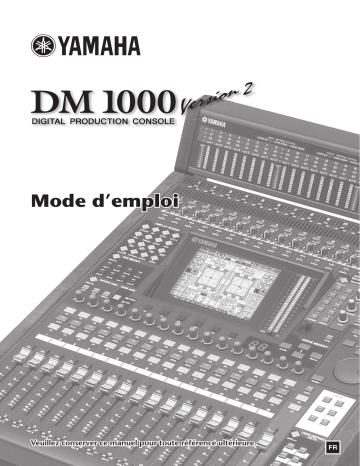
Mode d’emploi
Veuillez conserver ce manuel pour toute référence ultérieure.
FR
FCC INFORMATION (U.S.A.)
1. IMPORTANT NOTICE: DO NOT MODIFY THIS UNIT!
This product, when installed as indicated in the instructions contained in this manual, meets FCC requirements. Modifications not
expressly approved by Yamaha may void your authority, granted by
the FCC, to use the product.
2. IMPORTANT: When connecting this product to accessories and/
or another product use only high quality shielded cables. Cable/s
supplied with this product MUST be used. Follow all installation
instructions. Failure to follow instructions could void your FCC
authorization to use this product in the USA.
3. NOTE: This product has been tested and found to comply with the
requirements listed in FCC Regulations, Part 15 for Class “B” digital
devices. Compliance with these requirements provides a reasonable level of assurance that your use of this product in a residential
environment will not result in harmful interference with other electronic devices. This equipment generates/uses radio frequencies
and, if not installed and used according to the instructions found in
the users manual, may cause interference harmful to the operation
of other electronic devices. Compliance with FCC regulations does
not guarantee that interference will not occur in all installations. If
this product is found to be the source of interference, which can be
determined by turning the unit “OFF” and “ON”, please try to eliminate the problem by using one of the following measures:
Relocate either this product or the device that is being affected by
the interference.
Utilize power outlets that are on different branch (circuit breaker or
fuse) circuits or install AC line filter/s.
In the case of radio or TV interference, relocate/reorient the
antenna. If the antenna lead-in is 300 ohm ribbon lead, change the
lead-in to co-axial type cable.
If these corrective measures do not produce satisfactory results,
please contact the local retailer authorized to distribute this type of
product. If you can not locate the appropriate retailer, please contact Yamaha Corporation of America, Electronic Service Division,
6600 Orangethorpe Ave, Buena Park, CA90620
The above statements apply ONLY to those products distributed by
Yamaha Corporation of America or its subsidiaries.
* This applies only to products distributed by YAMAHA CORPORATION OF AMERICA.
(class B)
ADVARSEL!
Lithiumbatteri—Eksplosionsfare ved fejlagtig håndtering. Udskiftning
må kun ske med batteri af samme fabrikat og type. Levér det brugte
batteri tilbage til leverandoren.
VARNING
Explosionsfara vid felaktigt batteribyte. Använd samma batterityp eller
en ekvivalent typ som rekommenderas av apparattillverkaren.
Kassera använt batteri enligt fabrikantens instruktion.
VAROITUS
Paristo voi räjähtää, jos se on virheellisesti asennettu. Vaihda paristo
ainoastaan laitevalmistajan suosittelemaan tyyppiin. Hävitä käytetty
paristo valmistajan ohjeiden mukaisesti.
(lithium caution)
IMPORTANT NOTICE FOR THE UNITED KINGDOM
Connecting the Plug and Cord
WARNING: THIS APPARATUS MUST BE EARTHED
IMPORTANT. The wires in this mains lead are coloured in accordance
with the following code:
GREEN-AND-YELLOW : EARTH
BLUE
: NEUTRAL
BROWN
: LIVE
As the colours of the wires in the mains lead of this apparatus may not
correspond with the coloured markings identifying the terminals in
your plug proceed as follows:
The wire which is coloured GREEN-and-YELLOW must be connected
to the terminal in the plug which is marked by the letter E or by the
safety earth symbol
or colored GREEN or GREEN-and-YELLOW.
The wire which is coloured BLUE must be connected to the terminal
which is marked with the letter N or coloured BLACK.
The wire which is coloured BROWN must be connected to the terminal which is marked with the letter L or coloured RED.
NEDERLAND / THE NETHERLANDS
• Dit apparaat bevat een lithium batterij voor geheugen back-up.
• This apparatus contains a lithium battery for memory back-up.
• Raadpleeg uw leverancier over de verwijdering van de batterij op
het moment dat u het apparaat ann het einde van de levensduur of
gelieve dan contact op te nemen met de vertegenwoordiging van
Yamaha in uw land.
• For the removal of the battery at the moment of the disposal at the
end of life please consult your retailer or Yamaha representative
office in your country.
• Gooi de batterij niet weg, maar lever hem in als KCA.
• Do not throw away the battery. Instead, hand it in as small chemical
waste.
(lithium disposal)
• This applies only to products distributed by Yamaha-Kemble Music (U.K.) Ltd.
This product contains a high intensity lamp that contains
a small amount of mercury. Disposal of this material
may be regulated due to environmental considerations.
For disposal information in the United States, refer to
the Electronic Industries Alliance web site:
www.eiae.org
* This applies only to products distributed by
YAMAHA CORPORATION OF AMERICA.
This product contains a battery that contains perchlorate material.
Perchlorate Material—special handling may apply,
See www.dtsc.ca.gov/hazardouswaste/perchlorate.
* This applies only to products distributed by YAMAHA CORPORATION OF AMERICA.
(3 wires)
(Perchlorate)
(mercury)
• Explanation of Graphical Symbols
CAUTION
RISK OF ELECTRIC SHOCK
DO NOT OPEN
CAUTION: TO REDUCE THE RISK OF
ELECTRIC SHOCK, DO NOT REMOVE
COVER (OR BACK). NO USER-SERVICEABLE
PARTS INSIDE. REFER SERVICING TO
QUALIFIED SERVICE PERSONNEL.
The lightning flash with arrowhead symbol
within an equilateral triangle is intended to
alert the user to the presence of uninsulated
“dangerous voltage” within the product’s
enclosure that may be of sufficient magnitude
to constitute a risk of electric shock to persons.
The exclamation point within an equilateral
triangle is intended to alert the user to the
presence of important operating and maintenance (servicing) instructions in the literature
accompanying the product.
The above warning is located on the side
of the unit
IMPORTANT SAFETY INSTRUCTIONS
1
2
3
4
5
6
7
8
9
Read these instructions.
Keep these instructions.
Heed all warnings.
Follow all instructions.
Do not use this apparatus near water.
Clean only with dry cloth.
Do not block any ventilation openings. Install in
accordance with the manufacturer’s instructions.
Do not install near any heat sources such as
radiators, heat registers, stoves, or other apparatus (including amplifiers) that produce heat.
Do not defeat the safety purpose of the polarized or grounding-type plug. A polarized plug
has two blades with one wider than the other. A
grounding type plug has two blades and a third
grounding prong. The wide blade or the third
prong are provided for your safety. If the provided plug does not fit into your outlet, consult
an electrician for replacement of the obsolete
outlet.
WARNING
TO REDUCE THE RISK OF FIRE OR ELECTRIC SHOCK,
DO NOT EXPOSE THIS APPARATUS TO RAIN OR MOISTURE.
10 Protect the power cord from being walked on or
pinched particularly at plugs, convenience
receptacles, and the point where they exit from
the apparatus.
11 Only use attachments/accessories specified by
the manufacturer.
12 Use only with the cart, stand,
tripod, bracket, or table specified by the manufacturer, or
sold with the apparatus.
When a cart is used, use caution when moving the cart/
apparatus combination to
avoid injury from tip-over.
13 Unplug this apparatus during lightning storms
or when unused for long periods of time.
14 Refer all servicing to qualified service personnel. Servicing is required when the apparatus
has been damaged in any way, such as powersupply cord or plug is damaged, liquid has been
spilled or objects have fallen into the apparatus,
the apparatus has been exposed to rain or moisture, does not operate normally, or has been
dropped.
(5)PA_1_2f.fm Page 4 Tuesday, October 16, 2007 11:06 AM
PRECAUTIONS D'USAGE
PRIERE DE LIRE ATTENTIVEMENT AVANT DE PROCEDER
A TOUTE MANIPULATION
* Rangez soigneusement ce manuel pour pouvoir le consulter ultérieurement.
AVERTISSEMENT
Veillez à toujours observer les précautions élémentaires énumérées ci-après pour éviter de graves blessures, voire la
mort, causées par l'électrocution, les courts-circuits, dégâts, incendie et autres accidents. La liste des précautions
données ci-dessous n'est pas exhaustive :
Alimentation/cordon d'alimentation
Avertissement en cas de présence d'eau
• Utilisez seulement la tension requise pour l'appareil. Celle-ci est imprimée sur
la plaque du constructeur de l'appareil.
• Utilisez uniquement l'le cordon d'alimentation spécifié.
• Ne laissez pas le cordon d'alimentation à proximité de sources de chaleur, telles
que radiateurs ou appareils chauffants. Evitez de tordre et plier excessivement le
cordon ou de l'endommager de façon générale, de même que de placer dessus
des objets lourds ou de le laisser traîner là où l'on marchera dessus ou se
prendra les pieds dedans ; ne déposez pas dessus d'autres câbles enroulés.
• Prenez soin d'effectuer le branchement à une prise appropriée avec une mise à
la terre protectrice. Toute installation non correctement mise à la terre présente
un risque de décharge électrique.
Ne pas ouvrir
• N’ouvrez pas l'appareil et ne tentez pas d'en démonter les éléments internes ou
de les modifier de quelque façon que ce soit. Aucun des éléments internes de
l'appareil ne prévoit pas d’intervention de l’utilisateur. Si l’appareil donne des
signes de mauvais fonctionnement, mettez-le immédiatement hors tension et
donnez-le à réviser au technicien Yamaha.
• Evitez de laisser l'appareil sous la pluie, de l'utiliser près de l'eau, dans
l'humidité ou lorsqu'il est mouillé. N’y déposez pas des récipients contenant des
liquides qui risquent de s'épancher dans ses ouvertures.
• Ne touchez jamais une prise électrique avec les mains mouillées.
En cas d'anomalie
• Si le cordon d'alimentation s'effiloche ou est endommagé ou si vous constatez
une brusque perte de son en cours d'interprétation ou encore si vous décèlez
une odeur insolite, voire de la fumée, coupez immédiatement l'interrupteur
principal, retirez la fiche de la prise et donnez l'appareil à réviser par un
technicien Yamaha.
• Si l'appareil tombe ou est endommagé, coupez immédiatement l'interrupteur
d'alimentation, retirez la fiche électrique de la prise et faites inspecter l'appareil
par un technicien Yamaha.
ATTENTION
Veillez à toujours observer les précautions élémentaires ci-dessous pour éviter à soi-même et à son entourage des
blessures corporelles, de détériorer l'appareil ou le matériel avoisinant. La liste de ces précautions n'est pas exhaustive :
• N’installez pas l'appareil dans une position instable où il risquerait de se
renverser.
Alimentation/cordon d'alimentation
• Débranchez l'adaptateur secteur lorsque l'on n'utilise plus l'instrument ou en
cas d’orage.
• Veillez à toujours saisir la fiche elle-même, et non le câble, pour la retirer de l'appareil
ou de la prise d'alimentation. Le fait de tirer sur le câble risque de l'endommager.
Emplacement
• Ne bouchez pas les trous d'aération. Cet appareil est pourvu d’orifices d’aération
sur le dessus/à l’avant/à l’arrière/sur les côtés pour éviter que la température
interne ne monte trop.. Veillez plus particulièrement à ne pas placer l'appareil
sur le côté ou à l'envers ou dans un endroit mal aéré, tel qu'une bibliothèque ou
un placard.
• N’utilisez pas l'appareil à proximité d'une TV, d'une radio, d'un équipement
stéréo, d'un téléphone portable ou d'autres appareils électriques. En effet,
l'appareil, la TV ou la radio pourraient produire des bruits.
• En cas de transport ou de déplacement de l'appareil, veillez à toujours faire
appel à au moins deux personnes.
• Débranchez tous les câbles connectés avant de déplacer l'appareil. Si vous
devez transporter l’unité sans détacher le MB1000, évitez d’endommager ou de
déformer la fiche reliant le MB1000 à la console.
• Lors de la configuration de l'appareil, assurez-vous que la prise secteur que
vous utilisez est facilement accessible. En cas de problème ou de
dysfonctionnement, coupez directement l'alimentation et retirez la fiche de la
prise. Notez que même en cas de mise hors tension, il y a toujours une très
faible quantité de courant électrique qui circule dans l'unité. Lorsque vous
n'utilisez pas l'appareil pendant une longue période, veillez à débrancher le
cordon d'alimentation de la prise murale.
• Si vous utilisez un panneau de VU-mètres MB1000 disponible en option, évitez
de transporter l’appareil en le tenant par le MB1000. Vous risqueriez
d’endommager les attaches du panneau, de provoquer des dysfonctionnements
ou de vous blesser si l’unité venait à tomber.
Connexions
• Avant de raccorder l'appareil à d'autres appareils, mettez ces derniers hors
tension. Et avant de mettre sous/hors tension tous les appareils, veillez à
toujours ramener le volume au minimum.
• Effectuez la connexion à une source d'alimentation correctement mise à la terre.
Une borne à vis à la terre est disponible sur le panneau arrière pour mettre
l'appareil à la terre en toute sécurité et évitez toute décharge électrique.
• Evitez de régler les commandes de l'égaliseur et les curseurs sur le niveau
maximum. En fonction de l'état des appareils connectés, un tel réglage peut
provoquer une rétroaction acoustique et endommager les haut-parleurs.
• N’abandonnez pas l'appareil dans un milieu trop poussiéreux ou un local soumis
à des vibrations. Evitez également les froids et chaleurs extrêmes (exposition
directe au soleil, près d'un chauffage ou dans une voiture exposée en plein soleil)
qui risquent de déformer le panneau ou d'endommager les éléments internes.
(5)-1.2
1/2
Précautions d'utilisation
Pile auxiliaire
• Veillez à ne pas glisser les doigts ou la main dans les fentes ou une ouverture de
l'appareil (trous d'aération, etc.).
• Evitez d'insérer ou de faire tomber des objets étrangers (papier, plastique, métal,
etc.) dans les fentes ou les ouvertures de l'appareil (trous d'aération, etc.). Si
c'est le cas, mettez immédiatement l'appareil hors tension et débranchez le
cordon d'alimentation de la prise secteur. Faites ensuite contrôler l'appareil par
une personne qualifiée du service Yamaha.
• L'appareil possède une pile auxiliaire intégrée. Lorsque vous débranchez le
cordon d'alimentation de la prise secteur, les données internes sont conservées.
Lorsque la pile alimentant la mémoire est presque usée, l’écran affiche le
message “WARNING Low Battery!”. Dans ce cas, archivez immédiatement vos
données avec la fonction Bulk Dump et demandez ensuite à un SAV agréé de
remplacer la pile.
• N’utilisez pas le casque trop longtemps à des volumes trop élevés, ce qui risque
d'endommager durablement l'ouïe. Si vous constatez une baisse de l'acuité
auditive ou des sifflements d'oreille, consultez un médecin sans tarder.
• Ne versez pas d’huile, de graisse ou de nettoyant de contact sur les curseurs.
Cela peut en effet provoquer des problèmes de contact ou entraver le
mouvement des curseurs.
• Ne vous appuyez pas sur l'appareil et n’y déposez pas des objets lourds. Ne
manipulez pas trop brutalement les boutons, commutateurs et connecteurs.
• Cet appareil dispose de fentes pour l’installation de cartes mini-YGDAI. Pour
des raisons techniques, certaines combinaisons de cartes sont impossibles.
Avant d’installer une carte, visitez le site web Yamaha pour vérifier si la carte
choisie peut être installée (voyez page 6). Vérifiez aussi combien de cartes vous
pouvez installer dans l’unité.
L’installation de cartes non recommandées par Yamaha peut provoquer une
électrocution, un incendie ou un dysfonctionnement de l’appareil.
• L’usage d’un téléphone mobile à proximité de l’appareil peut provoquer des interférences. Dans ce cas, éloignez le téléphone mobile.
• Les circuits numériques de cet appareil peuvent provoquer un léger bruit si vous placez une radio ou un téléviseur à proximité. Dans ce cas, éloignez l’appareil du
récepteur.
• Après avoir branché un câble D sub, bloquez-le avec ses deux vis. Pour débrancher le câble, desserrez complètement les vis et tirez sur le connecteur. Ne tirez jamais sur
le câble lorsque les vis ne sont pas complètement dévissées. Vous risqueriez d’endommager le connecteur, ce qui entraînerait des dysfonctionnements.
• Quand vous changez de source wordclock sur tout appareil de votre système audio, certains éléments pourraient produire du bruit. Diminuez donc le volume des amplis,
faute de quoi, vous risquez d’endommager les enceintes.
Les connecteurs de type XLR sont câblés comme suit (norme CEI60268) : broche 1 : à la terre, broche 2 : à chaud (+) et broche 3 : à froid (-).
Yamaha n'est pas responsable des détériorations causées par une utilisation impropre de l'appareil ou par des modifications apportées par l'utilisateur, pas
plus qu'il ne peut couvrir les données perdues ou détruites.
Veillez à toujours laisser l'appareil hors tension lorsqu'il est inutilisé.
Les performances des composants possédant des contacts mobiles, tels que des sélecteurs, des commandes de volume et des connecteurs, diminuent avec le temps.
Consultez un technicien Yamaha qualifié s'il faut remplacer des composants défectueux.
* Les illustrations et saisies d’écran figurant dans ce mode d’emploi sont uniquement données à titre indicatif et pourraient différer des informations affichées par votre unité.
* Les noms de firmes et de produits repris dans ce mode d’emploi sont des marques commerciales ou des marques déposées de leurs détenteurs respectifs.
* THX et THX pm3 sont des marques de fabrique de THX Ltd.
(5)-1.2
2/2
6
Site web global Yamaha Pro Audio
Site web global Yamaha Pro Audio
http://www.yamahaproaudio.com/
Eléments fournis
•
•
•
•
•
Console numérique de production DM1000
CD-ROM
Cordon d’alimentation
Ce Mode d’emploi
Manuel d’installation de Studio Manager
Accessoires (en option)
•
•
•
•
Bandeau de bargraph MB1000
Panneau latéraux SP1000
Ensemble de montage en rack RK1
Cartes Mini-YGDAI
Remarques concernant ce mode d’emploi
Ce Mode d’emploi concerne la Console numérique de production DM1000.
Le mode d’emploi contient toutes les informations nécessaires au maniement de la
DM1000. Le sommaire vous permet de vous familiariser avec la structure du manuel.
L’index contient des informations rangées par ordre alphabétiques des mots-clés. Veuillez
en tout cas lire le chapitre “Principes élémentaires” à la page 29.
Chaque chapitre est consacré à une section ou un groupe de fonctions de la DM1000. Vous
trouverez les canaux d’entrée et de sortie dans les chapitres “Canaux d’entrée”, “Bus (Out)”
et “Envois AUX (AUX Send)”. Nous avons essayé de présenter les fonctions en suivant le
flux du signal.
Conventions utilisées par ce manuel
La DM1000 offre deux sortes de commandes pour les fonctions commutables: des touches
(comme ENTER et DISPLAY) que vous pouvez enfoncer et des boutons logiciels affichés à
l’écran. Les touches sont reconnaissables aux crochets carrés qui les entourent. Exemple:
“Appuyez sur la touche [ENTER]”. Les boutons (d’écran) ne sont pas entourés par ces crochets et ont généralement un autre nom. Exemple: “Utilisez le bouton ENTER”.
Vous pouvez afficher les différentes pages d’écran avec les touches [DISPLAY], les touches
de défilement d’onglets gauche et droit √, ® et les touches [F1]–[F4] situées sous l’écran.
Le mode d’emploi ne fait cependant allusion qu’à la touche [DISPLAY] concernée. Voyez
“Sélection des pages d’écran” à la page 30 pour en savoir davantage sur la sélection de pages
d’écran.
DM1000 Version 2—Mode d’emploi
Nouvelles fonctions de la DM1000 Version 2
7
Nouvelles fonctions de la DM1000 Version 2
La version 2.0 du firmware pour la DM1000 offre les nouveautés suivantes par rapport à la
version 1.0.
Surface de contrôle
•
•
Le mode Encoder propose maintenant une fonction assignable, ALT LAYER, qui permet de
piloter le niveau de tous les 32 canaux sans changer de couche. → page 36
Le mode Encoder comporte désormais 50 paramètres assignables. → page 38
Envois AUX
•
•
Quand les signaux des envois AUX sont pris avant les curseurs, vous pouvez spécifier si la
bifurcation se fait avant ou après la touche de canal. → page 101
Les boutons AUX SELECT [AUX 1~8] permettent d’isoler ou d’annuler l’isolement des
envois AUX sans sélectionner la couche Master. → page 109
Ecoute Control Room
•
•
•
Vous pouvez définir si le réglage de panoramique (Pan) d’un canal d’entrée isolé avec Solo
est adopté lorsque le signal Solo est pris devant le curseur (Pre). → page 122
Vous pouvez annuler l’isolement de canaux solo en relevant leurs curseurs depuis la position “–∞”. → page 123
Vous pouvez sélectionner simultanément 2TR D1 ou 2TR D2 et STEREO comme signaux
d’écoute en cabine. → page 125
Fonction Surround
•
•
•
Le statut actif/coupé du paramètre FOLLOW PAN est adopté par les réglages Pan et Surround Pan. → page 127
La fonction Surround Monitor permet désormais aussi de travailler en THX Surround.
→ page 140
Vous pouvez sélectionner simultanément BUS et SLOT comme signaux d’écoute Surround
en cabine. → page 139
Groupe/Link (lien)
•
•
La fonction “Fader Group Master” permet de piloter le niveau général de tous les canaux
d’un groupe de curseurs en conservant la balance entre chaque canal. → page 154
La fonction “Mute Group Master” permet d’étouffer simultanément tous les canaux d’un
groupe Mute. → page 156
Effets internes
•
Vous pouvez ajouter des effets additionnels (“Add-On”) en option aux effets
préprogrammés. → page 165
Mémoires de scène
•
•
Vous pouvez copier les réglages d’un canal ou d’un paramètre de la scène actuelle et les coller dans d’autres mémoires de scène. → page 175
Vous pouvez désormais choisir davantage de paramètres pour la fonction “Recall Safe”.
→ page 174
DM1000 Version 2—Mode d’emploi
8
Nouvelles fonctions de la DM1000 Version 2
Automix
•
•
Vous pouvez insérer les paramètres de mixage n’importe où au sein d’un Automix.
→ page 197
Vous pouvez entrer des valeurs de paramètres en touchant les curseurs pendant l’enregistrement Automix (Punch In/Out), à condition d’activer le bouton OVERWRITE (Touch
Send Edit In ALL). → page 275
Commande à distance
•
•
•
Cubase SX est désormais aussi proposé comme cible pour la couche REMOTE. → page 219
Vous pouvez utiliser le joystick ou les commandes de la section SELECTED CHANNEL
pour piloter les réglages Surround Pan de Pro Tools. → page 220
Le protocole “Advanced DAW” de Yamaha a été ajouté à Nuendo, Cubase SX et General
DAW. De ce fait, vous pouvez piloter ces produits avec la section SELECTED CHANNEL de
la DM1000. (Le choix des fonctions pilotables peut varier selon le logiciel DAW utilisé et sa
version.)
Autres fonctions
•
•
•
•
•
•
En utilisant le protocole ESAM, vous pouvez piloter la DM1000 à partir d’un éditeur vidéo.
→ page 263
Vous pouvez régler la case de sélection “Routing ST Pair Link” de manière à lier l’acheminement de canaux accouplés vers le bus stéréo. → page 272
Plusieurs paramètres “Operation Lock Safe” ont été ajoutés. → page 284
Vous pouvez piloter le convertisseur A/N AD8HR Yamaha à distance. → page 291
Vous pouvez assigner les canaux choisis à un groupe Fader (de curseurs) ou Mute (d’étouffement) avec les touches USER DEFINED KEYS. → page 297
Les touches assignables (USER DEFINED KEYS) permettent d’alterner entre les fenêtres du
logiciel “Studio Manager” fourni. → page 297
DM1000 Version 2—Mode d’emploi
9
Sommaire
Sommaire
1
2
Bienvenue . . . . . . . . . . . . . . . . . . . . . . . . . . . . . . . . . . . . . . 13
Surface de contrôle & face arrière . . . . . . . . . . . . . . . . . . . 15
Surface de contrôle . . . . . . . . . . . . . . . . . . . . . . . . . . . . . . . . . . . . . . . . . . . . . . . . . . . . . . . . 15
Face arrière . . . . . . . . . . . . . . . . . . . . . . . . . . . . . . . . . . . . . . . . . . . . . . . . . . . . . . . . . . . . . . 25
Installation d’une carte en option . . . . . . . . . . . . . . . . . . . . . . . . . . . . . . . . . . . . . . . . . . . . 28
3
Principes élémentaires . . . . . . . . . . . . . . . . . . . . . . . . . . . . 29
A propos de l’écran . . . . . . . . . . . . . . . . . . . . . . . . . . . . . . . . . . . . . . . . . . . . . . . . . . . . . . . .
Sélection des pages d’écran . . . . . . . . . . . . . . . . . . . . . . . . . . . . . . . . . . . . . . . . . . . . . . . . .
Interface de l’écran . . . . . . . . . . . . . . . . . . . . . . . . . . . . . . . . . . . . . . . . . . . . . . . . . . . . . . . .
Sélection de couches . . . . . . . . . . . . . . . . . . . . . . . . . . . . . . . . . . . . . . . . . . . . . . . . . . . . . . .
Sélection des canaux . . . . . . . . . . . . . . . . . . . . . . . . . . . . . . . . . . . . . . . . . . . . . . . . . . . . . . .
Choix du Fader Mode (mode des curseurs) . . . . . . . . . . . . . . . . . . . . . . . . . . . . . . . . . . . .
Encoder Mode (modes des encodeurs) . . . . . . . . . . . . . . . . . . . . . . . . . . . . . . . . . . . . . . .
Assigner des paramètres à la touche ENCODER MODE [ASSIGN] . . . . . . . . . . . . . . . .
Mesure de niveau . . . . . . . . . . . . . . . . . . . . . . . . . . . . . . . . . . . . . . . . . . . . . . . . . . . . . . . . .
4
29
30
31
33
34
35
36
37
39
Connexions et configuration . . . . . . . . . . . . . . . . . . . . . . . 43
Connexions . . . . . . . . . . . . . . . . . . . . . . . . . . . . . . . . . . . . . . . . . . . . . . . . . . . . . . . . . . . . . . 43
Connexions et réglages wordclock . . . . . . . . . . . . . . . . . . . . . . . . . . . . . . . . . . . . . . . . . . . 46
Assignation des entrées et des sorties . . . . . . . . . . . . . . . . . . . . . . . . . . . . . . . . . . . . . . . . . 50
5
Entrées/sorties analogiques & entrées/sorties numériques 53
Entrées & sorties analogiques . . . . . . . . . . . . . . . . . . . . . . . . . . . . . . . . . . . . . . . . . . . . . . .
Entrées & sorties numériques . . . . . . . . . . . . . . . . . . . . . . . . . . . . . . . . . . . . . . . . . . . . . . .
Conversion de la fréquence d’échantillonnage des signaux reçus aux entrées
numériques 2TR . . . . . . . . . . . . . . . . . . . . . . . . . . . . . . . . . . . . . . . . . . . . . . . . . . . .
Contrôle des informations canal des entrées numériques . . . . . . . . . . . . . . . . . . . . . . . .
Application de Dither aux sorties numériques . . . . . . . . . . . . . . . . . . . . . . . . . . . . . . . . .
Réglage du format de transfert pour les fréquences d’échantillonnage élevées . . . . . . . .
6
56
58
60
61
Canaux d’entrée . . . . . . . . . . . . . . . . . . . . . . . . . . . . . . . . . 63
A propos des canaux d’entrée . . . . . . . . . . . . . . . . . . . . . . . . . . . . . . . . . . . . . . . . . . . . . . .
Réglage des canaux d’entrée à l’écran . . . . . . . . . . . . . . . . . . . . . . . . . . . . . . . . . . . . . . . . .
Réglage des canaux d’entrée sur la surface de contrôle . . . . . . . . . . . . . . . . . . . . . . . . . . .
Paires de canaux d’entrée . . . . . . . . . . . . . . . . . . . . . . . . . . . . . . . . . . . . . . . . . . . . . . . . . . .
Attribuer un nom aux canaux d’entrée . . . . . . . . . . . . . . . . . . . . . . . . . . . . . . . . . . . . . . . .
Utilisation d’un microphone stéréo MS . . . . . . . . . . . . . . . . . . . . . . . . . . . . . . . . . . . . . . .
7
53
54
63
64
76
77
80
81
Bus (Out) . . . . . . . . . . . . . . . . . . . . . . . . . . . . . . . . . . . . . . . 83
A propos de la sortie stéréo . . . . . . . . . . . . . . . . . . . . . . . . . . . . . . . . . . . . . . . . . . . . . . . . .
Bus Out 1–8 . . . . . . . . . . . . . . . . . . . . . . . . . . . . . . . . . . . . . . . . . . . . . . . . . . . . . . . . . . . . . .
Réglages de la sortie stéréo et des bus 1–8 à l’écran . . . . . . . . . . . . . . . . . . . . . . . . . . . . . .
Réglages de la sortie stéréo et des bus 1–8 sur la surface de contrôle . . . . . . . . . . . . . . . .
Jumelage de bus ou d’envois Aux . . . . . . . . . . . . . . . . . . . . . . . . . . . . . . . . . . . . . . . . . . . .
Atténuation des signaux de sortie . . . . . . . . . . . . . . . . . . . . . . . . . . . . . . . . . . . . . . . . . . . .
Nommer la sortie stéréo et les bus . . . . . . . . . . . . . . . . . . . . . . . . . . . . . . . . . . . . . . . . . . .
83
84
85
90
91
92
93
DM1000 Version 2—Mode d’emploi
10
Sommaire
8
Envois AUX (AUX Send) . . . . . . . . . . . . . . . . . . . . . . . . . . . . 95
Bus Aux 1–8 . . . . . . . . . . . . . . . . . . . . . . . . . . . . . . . . . . . . . . . . . . . . . . . . . . . . . . . . . . . . .
Réglage des bus Aux 1–8 sur la surface de contrôle . . . . . . . . . . . . . . . . . . . . . . . . . . . . .
Réglage des bus Aux 1–8 à l’écran . . . . . . . . . . . . . . . . . . . . . . . . . . . . . . . . . . . . . . . . . . . .
Réglage des niveaux Aux Send . . . . . . . . . . . . . . . . . . . . . . . . . . . . . . . . . . . . . . . . . . . . . .
Visualisation des réglages Aux Send pour plusieurs canaux . . . . . . . . . . . . . . . . . . . . . .
Position stéréo (Pan) des envois Aux . . . . . . . . . . . . . . . . . . . . . . . . . . . . . . . . . . . . . . . . .
Retirer certains canaux des envois Aux (Mix Minus) . . . . . . . . . . . . . . . . . . . . . . . . . . . .
Copier les positions des curseurs des canaux dans les envois Aux . . . . . . . . . . . . . . . . .
Isoler des envois AUX au moyen des boutons [AUX 1]~[AUX 8] . . . . . . . . . . . . . . . . .
9
95
96
96
100
104
106
107
108
109
Assignation des entrées & des sorties . . . . . . . . . . . . . . . . 111
Assignation des entrées (Input Patch) . . . . . . . . . . . . . . . . . . . . . . . . . . . . . . . . . . . . . . . .
Assignation des sorties (Output Patch) . . . . . . . . . . . . . . . . . . . . . . . . . . . . . . . . . . . . . . .
Assignations des sorties directes (Direct Out) . . . . . . . . . . . . . . . . . . . . . . . . . . . . . . . . . .
Assignation des insertions . . . . . . . . . . . . . . . . . . . . . . . . . . . . . . . . . . . . . . . . . . . . . . . . . .
111
114
117
118
10 Ecoute Control Room . . . . . . . . . . . . . . . . . . . . . . . . . . . . . 121
Ecoute Control Room . . . . . . . . . . . . . . . . . . . . . . . . . . . . . . . . . . . . . . . . . . . . . . . . . . . . .
Solo Setup . . . . . . . . . . . . . . . . . . . . . . . . . . . . . . . . . . . . . . . . . . . . . . . . . . . . . . . . . . . . . . .
Utilisation de la fonction Solo . . . . . . . . . . . . . . . . . . . . . . . . . . . . . . . . . . . . . . . . . . . . . . .
Ecoute avec Control Room Monitor . . . . . . . . . . . . . . . . . . . . . . . . . . . . . . . . . . . . . . . . .
Travail avec la fonction Talkback (intercom) . . . . . . . . . . . . . . . . . . . . . . . . . . . . . . . . . .
121
122
123
124
125
11 Fonctions Surround . . . . . . . . . . . . . . . . . . . . . . . . . . . . . . 127
Travail avec la fonction Surround Pan . . . . . . . . . . . . . . . . . . . . . . . . . . . . . . . . . . . . . . . . 127
Ecoute Surround (Surround Monitor) . . . . . . . . . . . . . . . . . . . . . . . . . . . . . . . . . . . . . . . 138
12 Grouper des canaux & lier des paramètres . . . . . . . . . . . . 151
Grouper & lier . . . . . . . . . . . . . . . . . . . . . . . . . . . . . . . . . . . . . . . . . . . . . . . . . . . . . . . . . . .
Travail avec les groupes Fader et les groupes Mute . . . . . . . . . . . . . . . . . . . . . . . . . . . . . .
Utilisation des groupes de curseurs (Master) . . . . . . . . . . . . . . . . . . . . . . . . . . . . . . . . . .
Utilisation de Mute Group Master . . . . . . . . . . . . . . . . . . . . . . . . . . . . . . . . . . . . . . . . . . .
Grouper les paramètres d’égalisation et de compression . . . . . . . . . . . . . . . . . . . . . . . . .
151
152
154
156
156
13 Effets internes . . . . . . . . . . . . . . . . . . . . . . . . . . . . . . . . . . 159
A propos des effets internes . . . . . . . . . . . . . . . . . . . . . . . . . . . . . . . . . . . . . . . . . . . . . . . . .
Utilisation des processeurs internes avec les envois Aux . . . . . . . . . . . . . . . . . . . . . . . . .
Insérer les effets internes dans les canaux . . . . . . . . . . . . . . . . . . . . . . . . . . . . . . . . . . . . .
Edition des effets . . . . . . . . . . . . . . . . . . . . . . . . . . . . . . . . . . . . . . . . . . . . . . . . . . . . . . . . .
A propos des effets Surround . . . . . . . . . . . . . . . . . . . . . . . . . . . . . . . . . . . . . . . . . . . . . . .
A propos des effets ‘Add-On’ . . . . . . . . . . . . . . . . . . . . . . . . . . . . . . . . . . . . . . . . . . . . . . .
A propos des Plug-ins . . . . . . . . . . . . . . . . . . . . . . . . . . . . . . . . . . . . . . . . . . . . . . . . . . . . .
159
160
162
163
165
165
166
14 Mémoires de scène . . . . . . . . . . . . . . . . . . . . . . . . . . . . . . . 167
A propos des scènes . . . . . . . . . . . . . . . . . . . . . . . . . . . . . . . . . . . . . . . . . . . . . . . . . . . . . . .
Sauvegarde & chargement de scènes . . . . . . . . . . . . . . . . . . . . . . . . . . . . . . . . . . . . . . . . . .
Mise à jour automatique de la mémoire de scène (Auto Update) . . . . . . . . . . . . . . . . . .
Transitions entre deux scènes (Fade Time) . . . . . . . . . . . . . . . . . . . . . . . . . . . . . . . . . . . .
Recall Safe: exception pour certains paramètres . . . . . . . . . . . . . . . . . . . . . . . . . . . . . . . .
Changement de la séquence des scènes (Sort) . . . . . . . . . . . . . . . . . . . . . . . . . . . . . . . . . .
Copier et coller une scène (Global Paste) . . . . . . . . . . . . . . . . . . . . . . . . . . . . . . . . . . . . .
DM1000 Version 2—Mode d’emploi
167
169
171
172
173
175
175
Sommaire
11
15 Bibliothèques (Libraries) . . . . . . . . . . . . . . . . . . . . . . . . . . 177
A propos des bibliothèques . . . . . . . . . . . . . . . . . . . . . . . . . . . . . . . . . . . . . . . . . . . . . . . . . 177
Fonctionnement général des bibliothèques . . . . . . . . . . . . . . . . . . . . . . . . . . . . . . . . . . . . 177
Travail avec les bibliothèques . . . . . . . . . . . . . . . . . . . . . . . . . . . . . . . . . . . . . . . . . . . . . . . 179
16 Automix . . . . . . . . . . . . . . . . . . . . . . . . . . . . . . . . . . . . . . . 191
A propos de la fonction Automix . . . . . . . . . . . . . . . . . . . . . . . . . . . . . . . . . . . . . . . . . . . . 191
Préparer l’enregistrement d’un automix . . . . . . . . . . . . . . . . . . . . . . . . . . . . . . . . . . . . . . 192
Enregistrement d’un automix . . . . . . . . . . . . . . . . . . . . . . . . . . . . . . . . . . . . . . . . . . . . . . . 194
Insérer des paramètres de mixage dans un automix . . . . . . . . . . . . . . . . . . . . . . . . . . . . . 197
Punch In/Out . . . . . . . . . . . . . . . . . . . . . . . . . . . . . . . . . . . . . . . . . . . . . . . . . . . . . . . . . . . . 201
Fonctions des touches [SEL] quand le témoin de la touche [AUTO] est allumé . . . . . 203
Ecouter un Automix . . . . . . . . . . . . . . . . . . . . . . . . . . . . . . . . . . . . . . . . . . . . . . . . . . . . . . . 203
Page Automix principale . . . . . . . . . . . . . . . . . . . . . . . . . . . . . . . . . . . . . . . . . . . . . . . . . . . 204
Page “Automix Memory” . . . . . . . . . . . . . . . . . . . . . . . . . . . . . . . . . . . . . . . . . . . . . . . . . . . 208
Pages “Fader1” & “Fader2” . . . . . . . . . . . . . . . . . . . . . . . . . . . . . . . . . . . . . . . . . . . . . . . . . 209
Edition “Offline” des événements automix . . . . . . . . . . . . . . . . . . . . . . . . . . . . . . . . . . . . 211
17 Commande à distance (Remote) . . . . . . . . . . . . . . . . . . . . 219
A propos de la fonction Remote . . . . . . . . . . . . . . . . . . . . . . . . . . . . . . . . . . . . . . . . . . . . . 219
Couche Pro Tools Remote . . . . . . . . . . . . . . . . . . . . . . . . . . . . . . . . . . . . . . . . . . . . . . . . . . 220
Couche Remote Nuendo/Cubase SX . . . . . . . . . . . . . . . . . . . . . . . . . . . . . . . . . . . . . . . . . 238
Autres couches DAW Remote . . . . . . . . . . . . . . . . . . . . . . . . . . . . . . . . . . . . . . . . . . . . . . . 239
Couche Remote MIDI . . . . . . . . . . . . . . . . . . . . . . . . . . . . . . . . . . . . . . . . . . . . . . . . . . . . . 239
Fonction Machine Control . . . . . . . . . . . . . . . . . . . . . . . . . . . . . . . . . . . . . . . . . . . . . . . . . 245
18 MIDI . . . . . . . . . . . . . . . . . . . . . . . . . . . . . . . . . . . . . . . . . . 249
MIDI et la DM1000 . . . . . . . . . . . . . . . . . . . . . . . . . . . . . . . . . . . . . . . . . . . . . . . . . . . . . . . 249
Configuration des ports MIDI . . . . . . . . . . . . . . . . . . . . . . . . . . . . . . . . . . . . . . . . . . . . . . . 250
Assignations des scènes aux numéros de programme MIDI . . . . . . . . . . . . . . . . . . . . . . 253
Assignation de commandes de contrôle aux paramètres pour un pilotage en temps réel . 255
Contrôle des paramètres avec des messages Parameter Change . . . . . . . . . . . . . . . . . . . . 260
Archiver les réglages via MIDI (Bulk Dump) . . . . . . . . . . . . . . . . . . . . . . . . . . . . . . . . . . . 260
19 Pilotage de la DM1000 à partir d’un éditeur vidéo
(station de montage) . . . . . . . . . . . . . . . . . . . . . . . . . 263
A propos d’ESAM . . . . . . . . . . . . . . . . . . . . . . . . . . . . . . . . . . . . . . . . . . . . . . . . . . . . . . . . . 263
Exemple de connexion . . . . . . . . . . . . . . . . . . . . . . . . . . . . . . . . . . . . . . . . . . . . . . . . . . . . . 263
Fondus sur base de commandes ESAM . . . . . . . . . . . . . . . . . . . . . . . . . . . . . . . . . . . . . . . 264
Stations de montage dont la compatibilité a été établie . . . . . . . . . . . . . . . . . . . . . . . . . . 268
Commandes reconnues . . . . . . . . . . . . . . . . . . . . . . . . . . . . . . . . . . . . . . . . . . . . . . . . . . . . 268
Assignation des broches de la prise REMOTE . . . . . . . . . . . . . . . . . . . . . . . . . . . . . . . . . . 268
20 Autres fonctions . . . . . . . . . . . . . . . . . . . . . . . . . . . . . . . . . 269
Changer le nom des connecteurs d’entrée et de sortie . . . . . . . . . . . . . . . . . . . . . . . . . . . 269
Réglage des préférences . . . . . . . . . . . . . . . . . . . . . . . . . . . . . . . . . . . . . . . . . . . . . . . . . . . . 270
Créer une couche personnalisée en combinant des canaux (User Assignable Layer) . . 276
Travailler avec l’oscillateur . . . . . . . . . . . . . . . . . . . . . . . . . . . . . . . . . . . . . . . . . . . . . . . . . . 277
Travailler avec les touches assignables (User Defined Keys) . . . . . . . . . . . . . . . . . . . . . . . 278
Travail avec l’interface GPI (interface à usage général) . . . . . . . . . . . . . . . . . . . . . . . . . . . 280
Travail avec la fonction Operation Lock . . . . . . . . . . . . . . . . . . . . . . . . . . . . . . . . . . . . . . . 284
Cascade de consoles . . . . . . . . . . . . . . . . . . . . . . . . . . . . . . . . . . . . . . . . . . . . . . . . . . . . . . . 286
Travail avec un AD8HR/AD824 . . . . . . . . . . . . . . . . . . . . . . . . . . . . . . . . . . . . . . . . . . . . . 291
Contrôle de la tension de la pile (Battery) et de la version du système (Ver) . . . . . . . . . 293
Initialisation de la DM1000 . . . . . . . . . . . . . . . . . . . . . . . . . . . . . . . . . . . . . . . . . . . . . . . . . 293
Calibrer les curseurs . . . . . . . . . . . . . . . . . . . . . . . . . . . . . . . . . . . . . . . . . . . . . . . . . . . . . . . 294
DM1000 Version 2—Mode d’emploi
12
Sommaire
Appendice A: Listes de paramètres . . . . . . . . . . . . . . . . . . . . . 297
USER DEFINED KEYS . . . . . . . . . . . . . . . . . . . . . . . . . . . . . . . . . . . . . . . . . . . . . . . . . . . .
USER DEFINED KEYS: Assignations initiales . . . . . . . . . . . . . . . . . . . . . . . . . . . . . . . . .
Paramètres Input Patch . . . . . . . . . . . . . . . . . . . . . . . . . . . . . . . . . . . . . . . . . . . . . . . . . . . .
Input Patch: réglages usine . . . . . . . . . . . . . . . . . . . . . . . . . . . . . . . . . . . . . . . . . . . . . . . . .
Paramètres Output Patch . . . . . . . . . . . . . . . . . . . . . . . . . . . . . . . . . . . . . . . . . . . . . . . . . .
Output Patch: réglages usine . . . . . . . . . . . . . . . . . . . . . . . . . . . . . . . . . . . . . . . . . . . . . . . .
Pilotage de parametres GPI . . . . . . . . . . . . . . . . . . . . . . . . . . . . . . . . . . . . . . . . . . . . . . . . .
Réglages initiaux des banques de la couche User Defined Remote . . . . . . . . . . . . . . . . .
Paramètres d’effet . . . . . . . . . . . . . . . . . . . . . . . . . . . . . . . . . . . . . . . . . . . . . . . . . . . . . . . . .
Effets et synchronisation avec le tempo . . . . . . . . . . . . . . . . . . . . . . . . . . . . . . . . . . . . . . .
Programmes usine EQ . . . . . . . . . . . . . . . . . . . . . . . . . . . . . . . . . . . . . . . . . . . . . . . . . . . . .
Programmes usine Gate (fs = 44.1 kHz) . . . . . . . . . . . . . . . . . . . . . . . . . . . . . . . . . . . . . .
Programmes usine compresseur (fs = 44.1 kHz) . . . . . . . . . . . . . . . . . . . . . . . . . . . . . . .
Paramètres de dynamique . . . . . . . . . . . . . . . . . . . . . . . . . . . . . . . . . . . . . . . . . . . . . . . . . .
297
299
300
302
304
306
308
310
314
328
329
330
331
333
Appendice B: Fiche technique . . . . . . . . . . . . . . . . . . . . . . . . . 338
Caractéristiques générales . . . . . . . . . . . . . . . . . . . . . . . . . . . . . . . . . . . . . . . . . . . . . . . . . .
Bibliothèques (Libraries) . . . . . . . . . . . . . . . . . . . . . . . . . . . . . . . . . . . . . . . . . . . . . . . . . .
Caractéristiques des entrées analogiques . . . . . . . . . . . . . . . . . . . . . . . . . . . . . . . . . . . . . .
Caractéristiques des sorties analogiques . . . . . . . . . . . . . . . . . . . . . . . . . . . . . . . . . . . . . . .
Caractéristiques des entrées numériques . . . . . . . . . . . . . . . . . . . . . . . . . . . . . . . . . . . . . .
Caractéristiques des sorties numériques . . . . . . . . . . . . . . . . . . . . . . . . . . . . . . . . . . . . . .
Caractéristiques des fentes pour cartes (Slots 1–2) . . . . . . . . . . . . . . . . . . . . . . . . . . . . . .
Caractéristiques des entrées/sorties de contrôle . . . . . . . . . . . . . . . . . . . . . . . . . . . . . . . .
Connecteur REMOTE . . . . . . . . . . . . . . . . . . . . . . . . . . . . . . . . . . . . . . . . . . . . . . . . . . . . .
Connecteur CONTROL . . . . . . . . . . . . . . . . . . . . . . . . . . . . . . . . . . . . . . . . . . . . . . . . . . . .
Dimensions . . . . . . . . . . . . . . . . . . . . . . . . . . . . . . . . . . . . . . . . . . . . . . . . . . . . . . . . . . . . . .
338
343
343
343
344
344
345
345
346
346
347
Appendice C: MIDI . . . . . . . . . . . . . . . . . . . . . . . . . . . . . . . . . . 349
Assignation des mémoires de scènes aux programmes MIDI . . . . . . . . . . . . . . . . . . . . . 349
Assignation usine des paramètres aux numéros CC . . . . . . . . . . . . . . . . . . . . . . . . . . . . . 350
Format des données MIDI . . . . . . . . . . . . . . . . . . . . . . . . . . . . . . . . . . . . . . . . . . . . . . . . . . 366
Appendice D: Description des options . . . . . . . . . . . . . . . . . . . 380
Bandeau de bargraph MB1000: . . . . . . . . . . . . . . . . . . . . . . . . . . . . . . . . . . . . . . . . . . . . . . 380
Montage des panneaux latéraux SP1000 . . . . . . . . . . . . . . . . . . . . . . . . . . . . . . . . . . . . . . 383
Installation de la DM1000 dans un rack avec le Ensemble de montage en rack RK1 . . 383
Index . . . . . . . . . . . . . . . . . . . . . . . . . . . . . . . . . . . . . . . . . . . . . 384
MIDI Implementation Chart . . . . . . . . . . . . . . . . . . . Fin du manuel
DM1000 Schéma logique. . . . . . . . . . . . . . . . . . . . . . Fin du manuel
DM1000 Schéma de niveaux . . . . . . . . . . . . . . . . . . . Fin du manuel
DM1000 Version 2—Mode d’emploi
Bienvenue
13
1 Bienvenue
1
■ Fonctions matérielles
•
•
•
•
•
•
•
•
17 curseurs sensibles au toucher et motorisés de 100mm (sensibilité au toucher pour la
sélection de canaux et le Punch In/Out en cours d’enregistrement automix)
Les curseurs permettent de régler le niveau des canaux, des envois Aux et des bus.
Encodeurs rotatifs permettant de régler la position stéréo (Pan) de chaque canal, les
niveaux d’envoi AUX et divers autres paramètres.
Six couches logicielles sélectionnables permettent de déterminer la fonction des curseurs de canaux et des encodeurs.
Ecran à 320 x 240 pixels avec rétro-éclairage fluorescent
Les boutons et commandes de la section SELECTED CHANNEL permettent d’éditer
directement les paramètres du canal sélectionné.
12 touches définissables (“USER-DEFINED”) permettent d’assigner le pilotage de paramètres internes de la DM1000.
Deux connecteurs d’expansion pour cartes d’entrées/sorties, AN et NA en option.
■ Propriétés audio
•
•
•
•
•
Convertisseur A/N linéaire avec une résolution de 24 bits et suréchantillonnage à 128
fois
Convertisseur N/A linéaire avec une résolution de 24 bits et suréchantillonnage à 128
fois
Réponse en fréquence de 20 Hz–40 kHz à une fréquence d’échantillonnage de 96kHz.
Plage dynamique typique de 106dB
Traitement interne du signal en format 32 bits (“accumulateur” 58 bits)
■ Entrées/sorties
•
•
•
•
•
•
•
16 entrées MIC/Line avec alimentation fantôme 48V commutable et 4 entrées ligne
12 connecteurs Omni Out assignables aux sorties Stereo Out, Bus Out, Monitor Out et
Input Channel Direct Out.
Deux fentes en option permettent de disposer d’un total de 32 entrées.
Deux entrées numériques à 2 pistes, avec convertisseur de fréquence d’échantillonnage
permettant d’utiliser des appareils numériques plus anciens de 44.1 à 96 kHz.
Compatible “Double Channel” pour l’enregistrement et la reproduction à 88.2/96 kHz
sur d’anciens enregistreurs numériques multipiste 44.1/48 kHz.
Possibilité de connecter deux DM1000 en cascade sans quitter le domaine numérique.
Les routages des signaux d’entrée peuvent être sauvegardés dans des mémoires “Input
Patch”.
DM1000 Version 2—Mode d’emploi
Bienvenue
Nous vous remercions d’avoir porté votre choix sur la console de production numérique
DM1000 Yamaha.
La console de mixage numérique compacte DM1000 offre un traitement audio numérique
24 bits/96kHz sans compromis ainsi qu’un mixage simultané sur 48 canaux. La DM1000
couvre une vaste palette d’applications, dont l’enregistrement multipiste, le mixage de plusieurs canaux sur 2 canaux et la production d’un son surround de qualité parfaite. Ce système audio intégré et complet propose les fonctions de contrôle à distance de stations de
travail audio numériques (DAW) popularisées grâce aux consoles de mixage DM2000 et
02R96.
La DM1000 propose les fonctions suivantes:
14
Chapitre 1—Bienvenue
•
Les routages des signaux de sortie Bus Out et Input Channel Direct Out peuvent être
sauvegardés dans des mémoires “Output Patch”.
■ Configuration des canaux
•
•
•
•
Mixage simultané de 48 canaux d’entrée maximum. Groupes de canaux et paires de
canaux stéréo.
8 Bus et 8 bus AUX Send. Les bus 1-8 peuvent être acheminés au bus stéréo afin de servir
de sous-groupe.
Bibliothèque de canaux permettant la sauvegarde et le rappel des réglages de chaque
canal d’entrée et de sortie.
Tous les canaux sont équipés d’une égalisation (EQ) à 4 bandes et d’un processeur de
dynamique. Possibilité de sauvegarder les réglages d’égalisation et de traitement dynamique dans des bibliothèques et de les rappeler ultérieurement.
■ Effets
•
•
•
Quatre effets multicanaux et de haute qualité (les effets sont appliqués via les envois
AUX ou les insertions des canaux).
Bibliothèque d’effets pour la sauvegarde et le rappel de vos réglages d’effets.
Ensembles d’effets supplémentaires (Add-On Effects) basés sur plusieurs nouveaux
algorithmes.
■ Scènes
•
•
Mémoires de scène servant à la sauvegarde et au rappel des réglages de mixage sous
forme de scènes.
Automatisation “par instantanés” via des mémoires de scène chargeables via automix.
■ Surround
•
•
Compatible avec les modes Surround “3-1”, “5.1” et “6.1”.
Joystick permettant de régler la position Surround de chaque canal.
■ Automix
•
•
Automix permet l’automatisation des réglages des curseurs de canaux et des paramètres.
(Cette fonction est encore plus puissante quand elle est combinée avec un enregistreur
multipiste, une station de travail numérique et un système de séquence MIDI.)
Automix permet de piloter les paramètres de dispositifs MIDI externes connectés.
■ Commande à distance
•
•
•
Avec le logiciel “Studio Manager” fourni, la DM1000 peut être pilotée à partir d’un PC
ou d’un Mac.
Couches de mixage “Remote” pour le contrôle à distance de stations de travail audio
numériques (DAW) les plus courantes dont Pro Tools, Nuendo, etc.
Commande à distance d’enregistreurs externes via commandes MMC et P2.
■ MIDI
•
•
Ports MIDI et port USB pour la connexion à un ordinateur
Pilotage MIDI du chargement de scènes et des paramètres de mixage
■ ESAM
•
En utilisant le protocole ESAM II, vous pouvez piloter la DM1000 à partir d’un éditeur
vidéo
DM1000 Version 2—Mode d’emploi
Surface de contrôle & face arrière
15
2 Surface de contrôle & face arrière
2
Surface de contrôle
Section SELECTED CHANNEL (p. 21)
2
1
+48V
OFF
OFF
+48V
ON
OFF
5
4
3
+48V
ON
+48V
ON
6
+48V
OFF
ON
OFF
7
+48V
ON
8
+48V
OFF
ON
OFF
9
+48V
ON
OFF
10
+48V
ON
OFF
11
+48V
ON
OFF
12
+48V
ON
OFF
13
+48V
ON
OFF
OFF
+48V
ON
OFF
1
2
3
4
5
6
7
8
9
10
11
12
13
14
15
16
20dB
20dB
20dB
20dB
20dB
20dB
20dB
20dB
20dB
20dB
20dB
20dB
20dB
20dB
20dB
20dB
16
15
14
+48V
ON
+48V
ON
OFF
+48V
ON
OFF
ON
PAD
-60
-16
-60
-16
-60
-16
-60
-16
-60
-16
-60
-16
-60
-16
-60
-16
-60
-16
-60
-16
-60
-16
-60
-16
-60
-16
-60
-16
-60
-16
0
0
-60
-16
10
TALKBACK LEVEL
GAIN
GAIN
GAIN
GAIN
GAIN
GAIN
GAIN
GAIN
GAIN
GAIN
GAIN
GAIN
GAIN
GAIN
GAIN
GAIN
PEAK
PEAK
PEAK
PEAK
PEAK
PEAK
PEAK
PEAK
PEAK
PEAK
PEAK
PEAK
PEAK
PEAK
PEAK
PEAK
SIGNAL
SIGNAL
SIGNAL
SIGNAL
SIGNAL
SIGNAL
SIGNAL
SIGNAL
SIGNAL
SIGNAL
SIGNAL
SIGNAL
SIGNAL
SIGNAL
SIGNAL
SIGNAL
10
PHONES
PHONES
LEVEL
Section Headphones &
Talkback
(p. 23)
SELECTED CHANNEL
ROUTING
DISPLAY ACCESS
AUTOMIX
MIDI
Section AUX
SELECT (p. 18)
DIO
SETUP
REMOTE
UTILITY
METER
PAN/
SURROUND DYNAMICS
OVER
0
-2
-2
-4
-4
-6
VIEW
INPUT
PATCH
/
PAIR/GROUP INSERT/ DELAY
OVER
0
EFFECT
Section écran
(p. 20)
OUTPUT
PATCH
SCENE
AUX SELECT
DISPLAY
AUX5
AUX2
AUX3
AUX4
AUX6
AUX7
AUX8
ENCODER MODE
Section ENCODER MODE
(p. 18)
1
2
3
4
-8
-10
-12
-12
-14
-14
-18
-18
-24
-24
-30
-30
-36
-36
-42
-42
-48
-48
-56
-56
-72
-72
L
R
DISPLAY
5
6
7
8
HIGH
SOLO
CLEAR
HIGH MID
2TR D1
2TR D2
LOW MID
SLOT
BUS
Q
-6
-8
-10
MONITOR
EQUALIZER
DISPLAY
DISPLAY
FREQUENCY
DIMMER TALKBACK
LOW
STEREO
0
10
MONITOR
LEVEL
GAIN
STEREO
DIRECT
INC
DEC
GRAB
Section entrée
de données
(p. 23)
SCENE MEMORY
FADER MODE
DISPLAY
FADER
STORE
RECALL
AUX
PAN
AUX
ASSIGN
F1
F2
Section
MONITOR
(p. 24)
F4
F3
ENTER
Section FADER
MODE (p. 18)
SEL
SEL
SEL
SEL
SEL
SEL
SEL
SEL
SEL
SEL
SEL
SEL
SEL
SEL
SEL
SEL
AUTO
SOLO
SOLO
SOLO
SOLO
SOLO
SOLO
SOLO
SOLO
SOLO
SOLO
SOLO
SOLO
SOLO
SOLO
SOLO
SOLO
SEL
ON
ON
ON
ON
ON
ON
ON
ON
ON
ON
ON
ON
ON
ON
ON
ON
ON
1
2
3
4
5
6
7
8
9
10
11
12
13
14
15
16
Section SCENE
MEMORY (p. 22)
USER DEFINED
KEYS
+10
0 +10
0 +10
0 +10
0 +10
0 +10
0 +10
0 +10
0 +10
0 +10
0 +10
0 +10
0 +10
0 +10
0 +10
0 +10
0
0
DISPLAY
5
5
5
5
0
10
5
15
5
5
0
10
5
15
5
5
0
10
5
15
5
5
0
10
5
15
5
5
0
10
5
15
5
5
0
10
5
15
5
5
0
10
5
15
5
5
0
10
5
15
5
0
10
5
15
5
5
5
0
10
5
15
5
5
0
10
5
15
5
5
0
10
5
15
5
5
0
10
5
15
0
10
5
15
5
5
5
5
0
10
5
15
5
0
10
5
15
10
15
10
20 10
20 10
20 10
20 10
20 10
20 10
20 10
20 10
20 10
20 10
20 10
20 10
20 10
20 10
20 10
20
20
15
30 15
30 15
30 15
30 15
30 15
30 15
30 15
30 15
30 15
30 15
30 15
30 15
30 15
30 15
30 15
30
30
20
40 20
40 20
40 20
40 20
40 20
40 20
40 20
40 20
40 20
40 20
40 20
40 20
40 20
40 20
40 20
40
40
30
50 30
60 40
70
50
50 30
60 40
70
50
50 30
60 40
70
50
50 30
60 40
70
50
50 30
60 40
70
50
50 30
60 40
70
50
50 30
60 40
70
50
50 30
60 40
70
50
50 30
60 40
70
50
50 30
60 40
70
50
50 30
60 40
70
50
50 30
60 40
70
50
50 30
60 40
70
50
50 30
60 40
70
50
50 30
60 40
70
50
50
50
60
70
60
40
50
1
17
2
33
AUX 1
18
3
34
AUX 2
19
4
35
AUX 3
20
5
36
AUX 4
21
6
37
AUX 5
22
7
38
AUX 6
23
8
39
AUX 7
24
9
40
AUX 8
25
10
41
BUS 1
Bandes de commandes de
canaux (p. 17)
26
11
42
BUS 2
27
12
43
BUS 3
28
13
44
BUS 4
29
14
45
BUS 5
30
70
15
46
BUS 6
31
Section LAYER
(p. 22)
16
47
BUS 7
32
48
BUS 8
STEREO
Section STEREO (p. 17)
Section USER DEFINED
KEYS (p. 23)
DM1000 Version 2—Mode d’emploi
Surface de contrôle & face arrière
Section AD Input (p. 16)
Section DISPLAY ACCESS
(p. 19)
16
Chapitre 2—Surface de contrôle & face arrière
Section AD Input
1
2
1
+48V
OFF
OFF
+48V
ON
OFF
5
4
3
+48V
ON
+48V
ON
OFF
6
+48V
ON
OFF
7
+48V
ON
8
+48V
OFF
ON
OFF
9
+48V
ON
OFF
10
+48V
ON
OFF
11
+48V
ON
OFF
12
+48V
ON
OFF
13
+48V
ON
OFF
OFF
+48V
ON
OFF
1
2
3
4
5
6
7
8
9
10
11
12
13
14
15
16
20dB
20dB
20dB
20dB
20dB
20dB
20dB
20dB
20dB
20dB
20dB
20dB
20dB
20dB
20dB
20dB
-60
GAIN
-60
-16
GAIN
-60
-16
GAIN
-60
-16
GAIN
-60
-16
GAIN
-60
-16
GAIN
-60
-16
GAIN
-60
-16
GAIN
-60
-16
GAIN
-60
-16
GAIN
-60
-16
GAIN
-60
-16
GAIN
-60
-16
GAIN
-60
-16
GAIN
-60
-16
GAIN
-60
-16
+48V
ON
OFF
+48V
ON
OFF
ON
2
PAD
-16
16
15
14
+48V
ON
GAIN
PEAK
PEAK
PEAK
PEAK
PEAK
PEAK
PEAK
PEAK
PEAK
PEAK
PEAK
PEAK
PEAK
PEAK
PEAK
PEAK
SIGNAL
SIGNAL
SIGNAL
SIGNAL
SIGNAL
SIGNAL
SIGNAL
SIGNAL
SIGNAL
SIGNAL
SIGNAL
SIGNAL
SIGNAL
SIGNAL
SIGNAL
SIGNAL
3
4
5
A Commutateurs +48V ON/OFF 1–16
Activent/coupent l’alimentation fantôme de +48 V de chaque entrée INPUT.
B Commutateurs PAD 1–16
Activent/coupent l’atténuation (PAD) de 20 dB pour chaque entrée AD Input.
C Commandes GAIN 1–16
Règlent la sensibilité d’entrée de chaque entrée AD Input. Elles ont une sensibilité d’entrée
de +4 dB à –40 dB avec atténuation (PAD) ou de –16 dB à –60 dB quand l’atténuation est
coupée.
D Témoins PEAK 1–16
Ces témoins s’allument lorsque le niveau du signal d’entrée est à 3 dB sous le seuil de saturation. Réglez les commutateurs PAD et les commandes GAIN de sorte que les témoins
PEAK ne s’allument que sporadiquement aux pics de niveau.
E Témoins SIGNAL
Ces témoins s’allument lorsque le niveau du signal d’entrée est à 20 dB sous le niveau nominal.
Remarque: Les orifices permettant d’attacher un cache avec des vis sont situés de part et
d’autre de la section d’entrée AD de la DM1000. (Taille M3, espacement horizontal 417mm,
espacement vertical 36mm.) Vous pouvez fabriquer votre propre cache et le fixer au panneau
avant pour éviter toute manipulation intempestive des commandes. Yamaha ne vend pas ce
genre de cache. Si vous fabriquez et attachez votre propre cache, veillez à ce que les vis de montage n’entrent pas sur une profondeur de plus de 10mm dans le panneau avant. Laissez un
espace d’environ 15–20mm entre le panneau supérieur et le cache pour ne pas abîmer les commandes et les boutons.
DM1000 Version 2—Mode d’emploi
Surface de contrôle
17
Bandes de commandes de canaux
2
SEL
3
SOLO
4
ON
1
+10
0
5
5
0
10
5
15
10
20
15
30
20
40
30
50
40
60
70
50
5
1
17
33
AUX 1
B Touches [SEL] 1–16
Ces touches permettent de sélectionner les canaux voulus. Le témoin de la touche [SEL]
d’un canal sélectionné s’allume. Le canal choisi par chaque touche [SEL] dépend de la touche activée dans la section LAYER (voyez page 22).
Ces touches servent aussi à choisir les canaux pour l’enregistrement et la reproduction
Automix, à constituer ou à annuler des paires de canaux ainsi qu’à ajouter (et retirer) des
canaux de groupes Fader, Mute, EQ et Compressor.
C Touches [SOLO] 1–16
Ces touches permettent d’isoler les canaux en question. Le témoin de la touche [SOLO] du
canal isolé s’allume.
D Touches [ON] 1–16
Ces touches permettent d’activer et de couper les canaux en question. Les témoins des touches [ON] des canaux activés s’allument.
E Curseurs des canaux 1–16.
Il s’agit de curseurs motorisés de 100 mm, sensibles au toucher. Selon la touche activée dans
la section FADER MODE (voyez page 18), les curseurs règlent le niveau d’entrée ou de sortie des canaux ou bus choisis, ou le niveau Aux Send.
Section STEREO
1
AUTO
2
A Touche [AUTO]
Quand cette touche est active, vous pouvez vous servir des touches [SEL] 1–16 pour activer
et couper la fonction Automix.
SEL
3
ON
B Touche [SEL]
Sert à choisir le bus stéréo.
C Touche [ON]
Sert à activer et à couper le bus choisi.
0
5
10
15
D Curseur [STEREO]
Ce curseur motorisé de 100 mm, sensible au toucher, sert à régler le niveau de sortie final
du bus stéréo.
20
30
40
50
60
70
4
STEREO
DM1000 Version 2—Mode d’emploi
2
Surface de contrôle & face arrière
A Encodeurs 1–16
Ces encodeurs rotatifs permettent de régler les paramètres des canaux. Selon la touche activée dans la section ENCODER MODE (voyez page 18), les encodeurs permettent de régler
la position stéréo du canal (quand le témoin de la touche ENCODER MODE [PAN] est
allumé), le niveau Aux Send (lorsque le témoin de la touche ENCODER MODE [AUX] est
allumé) ou tout autre paramètre (quand le témoin de la touche ENCODER MODE
[ASSIGN] est allumé).
Les encodeurs sont aussi dotés de commutateurs que vous pouvez actionner pour vérifier
la valeur du paramètre actuellement assigné ou pour insérer/extraire le paramètre qui leur
est assigné durant l’enregistrement Automix.
1
18
Chapitre 2—Surface de contrôle & face arrière
Section AUX SELECT
1
AUX SELECT
DISPLAY
2
AUX1
AUX2
AUX3
AUX4
AUX5
AUX6
AUX7
AUX8
A Touche [DISPLAY]
Cette touche permet d’afficher une page AUX liée (voyez page 101).
B Touches [AUX 1]–[AUX 8]
Ces touches permettent de choisir un envoi Aux. Quand vous choisissez un envoi Aux en
enfonçant une de ces touches, le témoin de la touche en question s’allume.
Section ENCODER MODE
1
ENCODER MODE
DISPLAY
PAN
AUX
ASSIGN
2 3 4
A Touche [DISPLAY]
Cette touche permet d’afficher une page Encoder et d’assigner des fonctions aux encodeurs
1–16 (voyez page 37). Pour activer la fonction assignée à un encodeur, appuyez sur la touche
[ASSIGN] de sorte que son témoin s’allume.
B Touche [PAN]
Quand vous appuyez sur cette touche, son témoin s’allume et les encodeurs 1–16 font office
de commandes Pan pour les canaux.
C Touche [AUX]
Quand vous enfoncez cette touche, son témoin s’allume et les encodeurs 1–16 font office de
commandes de niveau d’envoi AUX pour les canaux. Vous pouvez définir la destination des
envois AUX dans la section AUX SELECT.
D Touche [ASSIGN]
Quand vous appuyez sur cette touche, son témoin s’allume et les encodeurs 1–16 font office
de commandes assignables pour les paramètres assignés aux pages Encoder. (Par défaut, les
assignations d’entrée (Input Patch) des canaux d’entrée correspondants sont choisies.)
Section FADER MODE
FADER MODE
1
FADER
AUX
2
3
A Touche [FADER/AUX]
Cette touche permet de choisir le paramètre que vous voulez affecter aux curseurs des
canaux 1–16. Quand le témoin FADER est allumé, les curseurs servent à régler le niveau du
canal ou du bus; quand le témoin AUX est allumé, ces curseurs règlent le niveau AUX Send.
B Témoin FADER
C Témoin AUX
Un de ces deux témoins s’allume pour indiquer le paramètre choisi avec la touche
[FADER/AUX].
DM1000 Version 2—Mode d’emploi
Surface de contrôle
19
Section DISPLAY ACCESS
1 2 3 4
2
DISPLAY ACCESS
DIO
SETUP
UTILITY
MIDI
REMOTE
METER
VIEW
/
PAIR/GROUP INSERT/ DELAY
PAN/
SURROUND DYNAMICS
INPUT
PATCH
EFFECT
OUTPUT
PATCH
7
8
L
K
SCENE
M N O P
A Touche [AUTOMIX]
Cette touche permet d’afficher une page Automix d’effectuer les réglages pour la fonction
Automix (voyez page 191).
B Touche [DIO]
Cette touche permet d’afficher une page DIO et d’effectuer les réglages d’entrée/de sortie
numérique (voyez page 56).
C Touche [SETUP]
Cette touche permet d’afficher une page Setup et d’effectuer les réglages internes de la
DM1000.
D Touche [UTILITY]
Cette touche permet d’afficher une page Utility, d’utiliser les oscillateurs internes et d’afficher des informations sur les cartes en options installées.
E Touche [MIDI]
Cette touche permet d’afficher une page MIDI afin d’effectuer les réglages MIDI (voyez
page 252).
F Touche [REMOTE]
Cette touche permet d’afficher une page Remote, de commander une station de travail
numérique à distance et d’effectuer les réglages Machine Control (voyez page 219).
G Touche [METER]
Cette touche permet d’activer une page Meter affichant les niveaux des canaux d’entrée, des
sorties Bus Out ou AUX Send (voyez page 39).
H Touche [VIEW]
Cette touche permet d’activer une page View afin de vérifier et de régler les paramètres de
mixage d’un canal spécifique (voyez page 73).
I Touche [PAIR/GROUP]
Cette touche affiche une page Pair/Group servant à constituer des paires de canaux, à grouper plusieurs curseurs ou à étouffer plusieurs canaux (voyez page 78 et 151).
J Touche [ /INSERT/DELAY]
Cette touche permet d’afficher une page /INS/DLY en vue de changer la phase du signal,
de définir le signal à insérer ou de régler les paramètres Delay (voyez page 64 et 162).
K Touche [INPUT PATCH]
Cette touche affiche une page In Patch qui permet d’assigner les signaux d’entrée et les
signaux Bus Out aux canaux d’entrée voulus (voyez page 111).
L Touche [OUTPUT PATCH]
Cette touche affiche une page Out Patch qui permet d’assigner les signaux Bus Out et les
signaux Insert Out à la destination voulue (voyez page 114).
DM1000 Version 2—Mode d’emploi
Surface de contrôle & face arrière
6
5
9
J
AUTOMIX
20
Chapitre 2—Surface de contrôle & face arrière
M Touche [PAN/SURROUND]
Cette touche affiche une page Pan/Surr permettant d’effectuer les réglages stéréo ou de
panoramique Surround (voyez page 71 et 127).
N Touche [DYNAMICS]
Cette touche affiche une page Dynamics permettant de régler les fonctions Gate et Compressor des canaux (voyez page 66).
O Touche [EFFECT]
Cette touche affiche une page Effect permettant d’éditer les processeurs d’effets internes et
d’utiliser des cartes plug-in en option (voyez page 163).
P Touche [SCENE]
Cette touche affiche une page Scene permettant de sauvegarder et de charger des scènes
(voyez page 167).
Section écran
OVER
0
OVER
0
-2
-2
-4
-4
-6
1
F1
5
F2
F3
4
-6
-8
-8
-10
-10
-12
-12
-14
-14
-18
-18
-24
-24
-30
-30
-36
-36
-42
-42
-48
-48
-56
-56
-72
-72
L
R
2
3
F4
6
A Ecran
Il s’agit d’un écran LCD à 320 x 240 pixels, avec rétro-éclairage fluorescent.
B Indicateurs de niveau stéréo
Ces indicateurs de niveau à 32 segments affichent le niveau de sortie final du bus stéréo.
C Commande de contraste
Cette commande permet de régler le contraste de l’écran.
D Touches [F1]–[F4]
Ces touches permettent de sélectionner une page d’écran dans les affichages en comportant
plusieurs. Pour afficher la page voulue, sélectionnez l’onglet correspondant en bas de l’écran
en appuyant sur la touche ad hoc. (Voyez page 30 pour en savoir plus sur l’affichage d’une
page d’écran.)
E Touche gauche [ ] de défilement d’onglets
F Touche droite de défilement d’onglets [ ]
Si d’autres pages d’écran existent en plus de celles disponibles via les quatre onglets affichés,
utilisez ces touches pour afficher les onglets supplémentaires. Ces touches ne sont actives
que lorsqu’il y a respectivement une flèche de défilement d’onglets à gauche ou à droite.
Flèche de défilement d’onglets
DM1000 Version 2—Mode d’emploi
Surface de contrôle
21
Section SELECTED CHANNEL
1
5
SELECTED CHANNEL
ROUTING
J
6
2
HIGH
Q
2
3
4
N
3
4
5
6
7
8
STEREO
DIRECT
HIGH MID
FREQUENCY
7
8
LOW MID
LOW
GAIN
9
K
L
M
GRAB
A Touche ROUTING [DISPLAY]
Cette touche affiche une page Routing qui permet d’acheminer les canaux sélectionnés aux
bus voulus et de régler le niveau des signaux acheminés des bus 1–8 au bus stéréo (voyez
page 72 et 87).
B Touches ROUTING [1]–[8]
C Touche ROUTING [STEREO]
D Touche ROUTING [DIRECT]
Ces touches servent à choisir le bus auquel vous souhaitez acheminer les signaux des canaux
d’entrée sélectionnés. Le témoin de la touche correspondant au bus actuellement choisi
s’allume alors.
E Touche EQUALIZER [DISPLAY]
Cette touche permet d’afficher une page EQ et de régler l’égaliseur du canal choisi (voyez
page 68 et 69).
F Touche EQUALIZER [HIGH]
G Touche EQUALIZER [HIGH-MID]
H Touche EQUALIZER [LOW-MID]
I Touche EQUALIZER [LOW]
Ces touches servent à choisir la bande d’égalisation (HIGH, HIGH-MID, LOW-MID,
LOW). Le témoin de la touche correspondant à la bande actuellement choisie s’allume.
J Commande EQUALIZER [Q]
Cette commande permet de régler la largeur (Q) de la bande sélectionnée.
K Commande EQUALIZER [FREQUENCY]
Cette commande permet de régler la fréquence de la bande sélectionnée.
L Commande EQUALIZER [GAIN]
Cette commande permet de régler le gain de la bande sélectionnée.
M Touche [GRAB]
Cette touche active le contrôle du joystick sur la position pan surround du canal d’entrée
sélectionné. Cette touche est uniquement activée lorsque le réglage pan surround est disponible.
N Joystick
Le joystick sert à contrôler la position pan surround (voyez page 133).
DM1000 Version 2—Mode d’emploi
2
Surface de contrôle & face arrière
1
EQUALIZER
DISPLAY
DISPLAY
22
Chapitre 2—Surface de contrôle & face arrière
Section LAYER
2
1
3
A Touches [1-16]/[17-32]/[33-48]
Ces touches sélectionnent les couches (layers) de canaux d’entrée. En fonction de la touche
activée dans cette section, les bandes de commandes de canaux pilotent les canaux 1–16,
17–32 ou 33–48. (Voyez page 33 pour en savoir plus sur les couches.)
B Touches [REMOTE 1]/[REMOTE 2]
Ces touches sélectionnent la couche Remote qui permet de piloter des appareils externes
dont les DAW (Digital Audio Workstations). (Voyez page 219 pour en savoir plus sur la couche Remote.)
C Touche [MASTER]
Cette touche sélectionne la couche Master qui permet de contrôler les bus et AUX Send.
(Voyez page 33 pour en savoir plus sur la couche Master.)
Section SCENE MEMORY
SCENE MEMORY
STORE
RECALL
12 3 4 5
A Affichage Scene Memory
Affiche le numéro de la mémoire de scène sélectionnée.
B Témoin d’édition
Il s’agit d’un point qui se met à clignoter dès que vous réglez un paramètre de mixage après
avoir chargé ou sauvegardé une scène.
C Touche [STORE]
Cette touche permet de sauvegarder les réglages de mixage actuels. Voyez page 167 pour en
savoir plus sur les mémoires de scènes.
D Touches Scene Up [ ] / Down [ ]
Ces touches permettent de sélectionner une scène à charger ou à sauvegarder. Une pression
sur la touche Scene Up [ ] augmente d’une unité le numéro de scène tandis que la touche
Scene Down [ ] le diminue. Maintenez une des touches enfoncée pour faire défiler les
numéros en continu.
E Touche [RECALL]
Cette touche permet de charger la scène sélectionnée avec la touche Scene Up [ ] / Down
[ ].
DM1000 Version 2—Mode d’emploi
Surface de contrôle
23
Section USER DEFINED KEYS
1
A Touche [DISPLAY]
Cette touche permet d’afficher une page User Def et d’assigner des fonctions
aux touches 1–12 (voyez page 278).
USER DEFINED
KEYS
DISPLAY
2
Section entrée de données
3
DEC
INC
A Molette de paramètre
Cette molette permet de régler les valeurs de paramètres affichées à l’écran.
Tournez-la dans le sens des aiguilles d’une montre pour augmenter la valeur
et dans l’autre sens pour la diminuer. Cette molette sert aussi à faire défiler les
listes et à choisir les caractères lors de l’attribution de noms (voyez page 32).
4
B Touche [ENTER]
Cette touche permet d’activer un bouton sélectionné (contrasté) à l’écran et
de confirmer les valeurs des paramètres édités.
1
C Touches [DEC] & [INC]
Ces touches permettent d’ajuster les valeurs des paramètres d’une unité à la
fois. Une pression sur la touche [INC] augmente la valeur et une pression sur
la touche [DEC] la diminue. Si vous maintenez l’une ou l’autre touche enfoncée, la valeur du paramètre change en continu.
2
ENTER
D Touches du curseur gauche, droite, haut, bas ([ ]/[ ]/[ ]/[ ])
Ces touches permettent de déplacer le curseur au sein des pages d’écran et de
sélectionner des paramètres et des options. Maintenez une des touches du
curseur enfoncée pour vous déplacer en continu dans la direction choisie.
Section Headphones & Talkback
1
2
0
10
TALKBACK LEVEL
3
4
0
10
PHONES
LEVEL
PHONES
A Commande LEVEL TALKBACK
Cette commande permet de régler le niveau de sortie du micro d’intercom intégré. (Voyez
page 125 pour en savoir plus sur la fonction d’intercom.)
B Micro d’intercom
Ce microphone intégré sert pour l’intercom.
C Commande PHONES LEVEL
Cette commande permet de régler le niveau de la sortie PHONES. (Voyez page 121 pour en
savoir plus sur l’écoute au casque.)
D Prise PHONES
Cette prise pour jack stéréo permet de brancher un casque d’écoute stéréo.
DM1000 Version 2—Mode d’emploi
2
Surface de contrôle & face arrière
B Touches [1]–[12]
Ces touches permettent d’exécuter les fonctions que vous leur assignez aux
pages User Def.
24
Chapitre 2—Surface de contrôle & face arrière
Section MONITOR
1
MONITOR
DISPLAY
2
SOLO
CLEAR
2TR D1
2TR D2
SLOT
BUS
4
STEREO
7
DIMMER TALKBACK
3
5
6
8
0
10
MONITOR
LEVEL
9 J K
A Touche [DISPLAY]
Cette touche affiche une page Monitor permettant d’effectuer les réglages d’écoute (voyez
page 121 et 138).
B Témoin [SOLO]
Ce témoin clignote lorsque vous isolez (solo) un ou plusieurs canaux.
C Touche [CLEAR]
Cette touche annule l’isolement de tous les canaux solo.
D Touche [2TR D1]
E Touche [2TR D2]
F Touche [STEREO]
Ces touches sélectionnent le signal de sortie Control Room Monitor. Le témoin de la touche
[2TR D1] s’allume quand vous choisissez le signal de la prise 2TR OUT DIGITAL 1. Le
témoin de la touche [2TR D2] s’allume quand vous choisissez le signal de la prise 2TR OUT
DIGITAL 2. Le témoin de la touche [STEREO] s’allume quand vous choisissez le signal du
bus stéréo.
Si vous changez le réglage ad hoc à la page “Monitor | C-R/TB” (voyez page 124), vous pourrez écouter le signal OMNI IN au lieu du signal de la prise 2TR IN DIGITAL en appuyant
sur la touche [2TR D1] ou [2TR D2].
G Touche [SLOT]
H Touche [BUS]
Ces touches permettent de choisir le signal source Surround Monitor. Le témoin de la touche [BUS] s’allume quand vous choisissez les signaux des bus 1–8. Le témoin de la touche
[SLOT] s’allume quand vous choisissez les signaux des Slots 1/2. (Voyez page 138 pour en
savoir plus sur l’écoute Surround.)
I Touche [DIMMER]
Cette touche permet d’activer la fonction Dimmer et de baisser les signaux Monitor et Surround Monitor. Cette fonction pratique permet de baisser le niveau pour parler en cabine
pendant le mixage. Le témoin de la touche [TALKBACK] clignote quand la fonction Talkback est active (voyez page 122).
J Touche [TALKBACK]
Cette touche active la fonction Talkback. Quand le témoin de cette touche est allumé, le
signal du micro d’intercom est envoyé à tout bus ou Slot (voyez page 125).
K Commande MONITOR LEVEL
Cette commande permet de régler le niveau d’écoute.
Remarque:
• La DM1000 vous permet d’assigner des signaux de source à toute prise de sortie (autre que
la prise PHONES). Aussi, la console ne comporte pas de prise de sortie dédiée à l’écoute. Par
contre, vous pouvez acheminer les signaux d’écoute à toute prise de sortie (habituellement
aux prises OMNI OUT 1–12).
• Par défaut, les signaux d’écoute sont assignés aux connecteurs OMNI OUT 11 et 12.
DM1000 Version 2—Mode d’emploi
25
Face arrière
Face arrière
Section AD Input et Output (p. 25)
2
15
3
OMNI
IN
14
2
13
1
12
11
10
9
12
11
10
9
INPUT
8
7
6
5
4
3
2
1
8
7
6
5
4
3
2
1
SLOT
Surface de contrôle & face arrière
16
4
SLOT
POWER
ON
OFF
AC IN
SMPTE IN
METER
REMOTE
MIDI
OUT
IN
TO HOST
USB
CONTROL
WORD CLOCK
OUT
Section entrées/sorties numériques &
contrôle (p. 26)
1
2
2
AES/EBU
Section d’alimentation (p. 27)
2TR IN
DIGITAL
1
IN
COAXIAL COAXIAL
AES/EBU
Section SLOT (p. 26)
Section AD Input et Output
1
16
4
15
3
OMNI
IN
14
2
13
1
12
11
10
9
12
11
10
9
INPUT
8
7
6
5
4
3
2
1
8
7
6
5
4
3
2
1
2
A Connecteurs INPUT 1–16
Ces connecteurs symétriques XLR-3-31
acceptent des signaux de niveau ligne et de
microphone. Le niveau de signal d’entrée
nominal va de –60 dB à +4 dB.
3
Fiche XLR mâle
1 (masse)
3 (froid)
2 (chaud)
B Connecteurs OMNI IN 1–4
Ces connecteurs symétriques XLR-3-31 acceptent des signaux de niveau ligne. Le niveau
nominal du signal est de +4 dB.
C Connecteurs OMNI OUT 1–4
Ces connecteurs symétriques XLR-3-32
transmettent les signaux de tout bus et les
signaux Direct Out des canaux. Le niveau
nominal du signal est de +4 dB.
Fiche XLR femelle
2 (chaud)
3 (froid)
1 (masse)
DM1000 Version 2—Mode d’emploi
26
Chapitre 2—Surface de contrôle & face arrière
Section SLOT
SLOT
SLOT
1
A SLOT 1 & 2
Ces fentes servent à insérer des cartes mini-YGDAI disponibles en option. (Voyez page 28
pour en savoir plus sur l’installation de ces cartes.)
Section entrées/sorties numériques & contrôle
1
METER
SMPTE IN
REMOTE
MIDI
OUT
CONTROL
2
IN
TO HOST
USB
WORD CLOCK
OUT
3
4
5
6 7
2TR IN
DIGITAL
1
IN
8
2
1
2
AES/EBU
COAXIAL COAXIAL
AES/EBU
9
JL
K
A Connecteur METER
Ce connecteur permet de brancher le MB1000 Meter Bridge disponible en option.
B Connecteur CONTROL
Ce connecteur D sub à 25 broches offre un accès à l’interface GPI (interface à usage général).
Grâce à ce connecteur, vous pouvez activer et couper l’intercom (Talkback) à partir d’un
appareil externe ou déclencher et arrêter un dispositif externe avec la DM1000 (voyez
page 280).
C Connecteur SMPTE TIME CODE INPUT
Ce connecteur symétrique de type XLR-3-31 permet de recevoir un signal de synchronisation SMPTE pour synchroniser la fonction Automix.
D Connecteur REMOTE
Ce connecteur D sub à 9 broches permet de commander à distance un appareil compatible
avec le Yamaha AD8HR, AD824 et le protocole Sony P2 (des commandes de contrôle à distance utilisées sur le TASCAM DA-98HR et d’autres enregistreurs vidéo professionnels).
Servez-vous d’un câble inversé pour brancher un AD8HR/AD824 et d’un câble droit pour
relier un dispositif compatible avec le protocole P2. Pour relier deux DM1000, utilisez un
câble inversé. L’interconnexion de deux DM1000 permet de communiquer via protocole
MIDI et de bénéficier de la synchronisation SOLO Logic.
Ce connecteur permet en outre de piloter la DM1000 à partir d’un éditeur vidéo si ce dernier utilise le protocole ESAM II. Cela présuppose toutefois l’utilisation d’un câble adapté
(voyez page 268).
E Ports MIDI IN & OUT
Ces ports standard MIDI IN et OUT permettent de brancher la DM1000 à d’autres appareils MIDI.
F Port TO HOST USB
Ce port USB permet de brancher la console à un ordinateur équipé d’un port USB.
DM1000 Version 2—Mode d’emploi
Face arrière
27
G Connecteur WORD CLOCK OUT
Ce connecteur BNC transfère un signal wordclock équivalant au signal d’horloge de la
DM1000 au dispositif externe branché.
I 2TR OUT DIGITAL AES/EBU 1
Ce connecteur de type XLR-3-31 produit des données audio numériques de format
AES/EBU. Ce connecteur est habituellement branché à l’entrée numérique stéréo (format
AES/EBU) d’une platine DAT, MD ou d’un graveur de CD.
J 2TR OUT DIGITAL COAXIAL 2
Ce connecteur RCA/Cinch produit de l’audio numérique de format consumer
(IEC-60958). Ce connecteur est habituellement branché à l’entrée numérique stéréo (format Consumer) d’une platine DAT, MD ou d’un graveur de CD.
K 2TR IN DIGITAL AES/EBU 1
Ce connecteur XLR-3-32 accepte des données audio numériques de format AES/EBU. Ce
connecteur est habituellement branché à la sortie numérique stéréo (format AES/EBU)
d’une platine DAT, MD ou d’un graveur de CD.
L 2TR IN DIGITAL COAXIAL 2
Ce connecteur RCA/Cinch accepte de l’audio numérique de format consumer
(IEC-60958). Ce connecteur est habituellement branché à la sortie numérique stéréo (format consumer) d’une platine DAT, MD ou d’un graveur de CD.
Section d’alimentation
1
POWER
ON
OFF
2
AC IN
3
A Vis de mise à la masse
Veillez à utiliser cette vis pour relier la DM1000 à la masse; cela permet de vous protéger
contre les risques d’électrocution.
La fiche du cordon d’alimentation fourni dispose de trois broches. Si la prise de courrant
utilisée est correctement reliée à la terre, l’unité devrait être protégée efficacement par son
cordon d’alimentation. Par contre, si la prise de courant n’est pas correctement mise à la
terre, vous devez brancher cette vis à un point de masse adéquat. La mise à la terre permet
en outre d’éliminer les bourdonnements, interférences et autres bruits.
B Commutateur d’alimentation POWER ON/OFF
Ce commutateur permet de mettre la DM1000 sous/hors tension.
Remarque: Pour éviter la production de clics et bruits sourds de haut niveau dans vos enceintes, respectez l’ordre suivant pour mettre votre système audio sous tension (inversez-le pour la
mise hors tension): sources sonores, enregistreurs multipiste et maîtres, DM1000, amplificateurs de puissance du système d’écoute.
C Connecteur AC IN
Ce connecteur permet de brancher la DM1000 à une prise secteur avec le cordon d’alimentation fourni.
DM1000 Version 2—Mode d’emploi
2
Surface de contrôle & face arrière
H Connecteur WORD CLOCK IN
Ce connecteur BNC permet de recevoir un signal wordclock d’un dispositif externe branché
à la DM1000.
28
Chapitre 2—Surface de contrôle & face arrière
Installation d’une carte en option
Visitez le site web de Yamaha Pro Audio à l’adresse suivante pour vous assurer que la carte
que vous projetez d’installer est bien compatible avec la DM1000. Vérifiez aussi le nombre
de cartes (y compris d’autres cartes de Yamaha ou d’autres fabricants) que vous pouvez installer dans l’unité.
<http://www.yamahaproaudio.com/>.
Suivez les étapes ci-dessous pour installer une carte mini YGDAI disponible en option.
1 Vérifiez que la DM1000 est hors tension.
2 Retirez les deux vis de fixation et enlevez le cache de la fente, comme illustré
ci-dessous.
Conservez le cache et les vis de fixation dans un endroit sûr pour tout usage ultérieur.
5
3
OM
N
IN I
14
2
13
1
12
12
11
10
11
PO
W
ON ER
OF
F
9
10
DIG
MO ITAL
DE MIX
L D IN
M1 G C
000 ON
SO
LE
9
INP
UT
8
7
8
6
7
AC
IN
6
CO
5
4
5
SL
OT
ME
TE
R
4
NT
RO
L
SM
3
2
3
PT
E IN
2
1
1
RE
MO
TE
SL
OT
MID
I
OU
T
IN
TO
H
USOST
B
WO
RD
OU
T
CL
OC
K
IN
1
2
AE
S/E
BU
CO
AX
IAL
2T
DIGR IN
ITA
L
2
1
CO
AX
IAL
AE
S/E
BU
3 Insérez la carte entre les rails de guidage et faites-la glisser jusqu’au bout de
la fente, comme illustré ci-dessous.
Vous devrez peut-être enfoncer fermement la carte afin de la brancher au connecteur
interne.
5
3
OM
N
IN I
14
2
13
1
12
12
11
10
11
PO
W
ON ER
OF
F
9
10
DIG
MO ITAL
DE MIX
L D IN
M1 G C
000 ON
SO
LE
9
INP
UT
8
7
8
6
7
AC
IN
6
CO
NT
RO
L
5
4
5
SL
OT
ME
TE
R
4
SM
3
2
3
PT
E IN
2
1
1
RE
MO
TE
SL
OT
MID
OU
T
I
IN
TO
H
USOST
B
WO
RD
OU
T
CL
OC
K
IN
1
AE
S/E
BU
2
CO
AX
IAL
2T
DIGR IN
ITA
L
2
1
CO
AX
IAL
AE
S/E
BU
4 Fixez la carte en vous servant des vis à papillons fournies.
Serrez fermement les vis, faute de quoi la carte ne sera pas mise correctement à la masse, ce
qui pourrait provoquer des dysfonctionnements de la DM1000.
DM1000 Version 2—Mode d’emploi
Principes élémentaires
29
3 Principes élémentaires
Ce chapitre décrit l’utilisation des fonctions de base de la DM1000, y compris l’utilisation
de l’écran et des commandes en face avant.
3
A propos de l’écran
4Indicateur EDIT
3Scène actuelle
5Indicateur ESAM
6Indicateur MIDI
7Indicateur de mode Surround
8Indicateur de fréquence d’échantillonnage
1Page d’écran actuellement
sélectionnée
9Compteur de code temporel
KNom du canal
2Canal sélectionné
JTitre de la page
LContenu de la page
MOnglets
NFlèches de défilement d’onglets
A Page d’écran actuellement sélectionnée
Cette section affiche le groupe de la page d’écran actuellement affichée.
B Canal sélectionné
Affiche le canal d’entrée ou de sortie actuellement sélectionné avec la touche [SEL] ou
le curseur correspondant. Les quatre premiers caractères donnent l’identité du canal
(ex: CH1–CH48, BUS1–BUS8, AUX1–AUX8, ST-L, ST-R). Les quatre caractères suivants constituent le nom abrégé (Short) du canal. Si vous le souhaitez, vous pouvez
modifier le nom abrégé du canal (voyez page 80 et page 93).
C Scène actuelle
Le numéro et le nom de la scène actuelle sont affichés ici (voyez page 168). Si la scène
sélectionnée est protégée contre l’écriture, une icône de cadenas ( ) s’affiche.
D Indicateur EDIT
Cet indicateur s’affiche lorsque les réglages de mixage actuels ne correspondent plus à
ceux de la scène chargée en dernier lieu. Il fonctionne en tandem avec le point témoin
Edit apparaissant dans l’affichage Scene Memory.
E Indicateur ESAM
Ce témoin apparaît lorsque vous choisissez “ESAM” comme paramètre REMOTE
FUNCTION à la page “Setup | Remote” (voyez page 263).
DM1000 Version 2—Mode d’emploi
Principes élémentaires
L’écran en face avant affiche les divers paramètres qu’il vous faut régler avant de pouvoir travailler avec la DM1000. Voici les paramètres affichés à l’écran:
30
Chapitre 3—Principes élémentaires
F Indicateur MIDI
Cet indicateur apparaît lorsque la DM1000 reçoit des données MIDI via le port MIDI
IN, USB, REMOTE ou via une carte MY8-mLAN installée.
G Indicateur de mode Surround
Cet indicateur identifie le mode Surround actuellement sélectionné (ST=stéréo, 3-1, 5.1
ou 6.1) (voyez page 127).
H Indicateur de fréquence d’échantillonnage
Indique la fréquence d’échantillonnage actuelle de la DM1000: 44.1 kHz (44k), 48 kHz
(48k), 88.2 kHz (88k) ou 96 kHz (96k).
I Compteur de code temporel
Ce compteur affiche la position actuelle sur base du code temporel MIDI reçu via le port
MIDI IN, USB, REMOTE ou via une carte MY8-mLAN installée. Il fonctionne en tandem avec le compteur de code temporel affiché sur le tableau de VU-mètres MB1000 en
option.
Si vous avez choisi l’horloge MIDI comme source de code temporel à la page “Setup |
Time Reference”, ce compteur affiche la position actuelle de l’horloge MIDI en mesures:temps:clocks.
J Titre de la page
Affiche le titre de la page actuellement sélectionnée.
K Nom du canal
Selon la page sélectionnée, il s’agit du nom complet (Long) du canal actuellement choisi
avec la touche [SEL] correspondante ou les boutons du curseur.
L Contenu de la page
Cette zone affiche le contenu des diverses pages d’écran.
M Onglets
Ces onglets permettent de choisir des pages d’écran.
N Flèches de défilement d’onglets
Ces flèches indiquent que d’autres pages sont disponibles.
Sélection des pages d’écran
Voici comment choisir une page d’écran:
1 Appuyez sur la touche ad hoc en face avant pour choisir le groupe de pages
voulu.
Les pages d’écran sont groupées par fonction. Pour choisir un groupe de pages, appuyez sur
la touche [DISPLAY] dans une des sections suivantes: AUX SELECT, ENCODER MODE,
ROUTING, EQUALIZER, MONITOR, USER DEFINED KEY. Vous pouvez choisir d’autres
groupes de pages en appuyant sur la touche voulue de la section DISPLAY ACCESS.
2 Les pages dont les onglets sont affichés sont disponibles d’une pression sur
les touches [F1]–[F4].
Si le groupe de pages d’écran choisi contient plusieurs pages, choisissez la page voulue avec
les touches [F1]–[F4] en dessous de l’onglet correspondant.
DM1000 Version 2—Mode d’emploi
Interface de l’écran
31
3 Pour choisir une page d’écran pour laquelle aucun onglet n’est actuellement
affiché, appuyez sur la touche gauche ou droite de défilement d’onglets
[ ]/[ ] (selon son emplacement) pour afficher l’onglet de page. Appuyez
ensuite sur la touche [F1]–[F4] correspondante.
Les flèches gauche ou droite s’affichent dès qu’un groupe de pages contient plus de quatre
pages. Pour afficher les onglets actuellement invisibles, appuyez sur la touche de défilement
d’onglets gauche ou droite [ ]/[ ].
Vous pouvez aussi procéder comme suit pour choisir une page d’un groupe:
• Pour choisir la page précédente d’un groupe de pages:
Maintenez enfoncée la touche sur laquelle vous avez appuyé à l’étape 1. L’écran affiche tour
à tour chaque page précédente du groupe. Relâchez cette touche quand la page d’écran voulue s’affiche. Vous pouvez ainsi sélectionner une page d’écran dont l’onglet est caché.
• Pour choisir la première page du groupe:
“Double-cliquez” la touche enfoncée à l’étape 1.
4 Servez-vous des touches du curseur pour amener le curseur (un carré en
gras) sur un bouton, une boîte de paramètre, une commande rotative ou un
curseur afin de changer la valeur.
Astuce: La DM1000 mémorise la page et le paramètre sélectionné à cette page quand vous
changez de groupe de pages. Quand vous revenez au groupe de pages précédant, la DM1000
affiche la page et le paramètre sélectionné en dernier lieu.
Vous pouvez aussi choisir une page d’écran en vous servant des commandes ou touches en face
avant (voyez page 270).
Interface de l’écran
Cette section décrit le pilotage des paramètres via l’écran.
Commandes rotatives & curseurs
Les commandes rotatives et curseurs permettent de régler les
valeurs de paramètres à gradation continue, dont les niveaux
des canaux d’entrée et les paramètres d’effets. Servez-vous des
touches du curseur pour amener le curseur sur la commande
rotative ou le curseur à régler et modifiez la valeur avec la
molette de paramètre ou les touches [INC]/[DEC].
Boutons
Les boutons affichés servent à activer et à couper certaines fonctions. Amenez le curseur sur le bouton voulu et appuyez sur la
touche [ENTER] pour activer (contrasté) ou couper cette fonction. Les boutons permettent aussi de choisir entre deux
options ou d’exécuter certaines fonctions.
DM1000 Version 2—Mode d’emploi
Principes élémentaires
• Choisir la page suivante d’un groupe de pages:
Appuyez plusieurs fois sur la touche enfoncée à l’étape 1. Vous pouvez ainsi sélectionner une
page d’écran dont l’onglet est caché.
3
32
Chapitre 3—Principes élémentaires
Boîtes de paramètres
Les boîtes de paramètres permettent d’opérer un choix parmi
plusieurs options. Amenez le curseur sur la boîte de paramètre
voulue avec les touches du curseur et choisissez l’option avec la
molette de paramètre ou les touches [INC]/[DEC].
Dans certaines boîtes de paramètres, vous devrez peut-être
appuyer sur la touche [ENTER] pour confirmer le changement opéré. Lorsque vous éditez
une valeur dans ce type de boîte de paramètre, la valeur clignote. Appuyez sur la touche
[ENTER] pour confirmer le changement. La valeur cesse de clignoter. Si vous déplacez le
curseur sur d’autres paramètres quand une valeur d’édition clignote, vous perdez votre
réglage.
Demandes de confirmation
Pour certaines fonctions, la DM1000 vous demande confirmation avant de les exécuter,
comme illustré ci-dessous.
Amenez le curseur sur YES et appuyez sur la touche [ENTER] pour exécuter la fonction ou
amenez le curseur sur NO et appuyez sur la touche [ENTER] pour annuler.
Si vous ne faites rien durant un certain temps, la fenêtre de confirmation se referme automatiquement et la fonction n’est pas exécutée.
Fenêtre Title Edit
La fenêtre Title Edit permet d’entrer des noms pour les scènes, les bibliothèques, les Automix, etc. Selon l’objet auquel vous attribuez un nom, vous pouvez entrer 4, 12 ou 16 caractères.
L’illustration de gauche montre les majuscules et diverses marques de ponctuation disponibles. Celle de droite montre les minuscules et les chiffres.
Servez-vous des touches du curseur pour sélectionner les caractères et de la touche
[ENTER] pour les entrer dans le nom. Le curseur passe automatiquement à l’emplacement
suivant après chaque entrée de caractère. Vous pouvez vous servir de la molette de paramètre ou des touches de curseur gauche et droite pour déplacer le curseur au sein du titre.
Servez-vous du bouton SHIFT LOCK pour sélectionner les majuscules et les minuscules et
du bouton SPC pour entrer un espace.
Pour entrer un espace à la position du curseur et déplacer les caractères suivants vers la
droite, amenez le curseur sur le bouton INS et appuyez sur la touche [ENTER].
DM1000 Version 2—Mode d’emploi
Sélection de couches
33
Pour supprimer le caractère à la position du curseur et déplacer les caractères suivants vers
la gauche, amenez le curseur sur le bouton DEL et appuyez sur la touche [ENTER].
Lorsque vous avez terminé, amenez le curseur sur le bouton OK et appuyez sur la touche
[ENTER] pour confirmer le nom. Pour annuler le nom défini, amenez le curseur sur le bouton CANCEL et appuyez sur la touche [ENTER].
3
Sélection de couches
+10
17
1
33
AUX 1
2
34
3
35
4
36
Couche des canaux d’entrée 17–32
17
1
33
AUX 1
18
2
34
3
35
20
AUX 3
4
36
Couche des canaux d’entrée 33–48
17
1
33
AUX 1
18
2
34
19
AUX 2
3
35
36
Couche Master
17
1
33
AUX 1
18
2
34
19
AUX 2
3
35
4
36
Couche Remote 1
17
1
33
AUX 1
18
2
34
19
AUX 2
3
35
20
AUX 3
4
36
Couche Remote 2
17
1
AUX 1
33
20
18
2
AUX 2
34
3
AUX 3
35
20
4
AUX 4
36
6
38
10
20
5
AUX 5
37
6
38
AUX 6
40
7
39
41
10
20
8
AUX 8
40
42
20
9
BUS 1
41
11
43
10
42
BUS 2
11
BUS 3
43
12
44
46
13
45
14
BUS 6
46
0 +10
15
BUS 7
47
15
20
32
0 +10
10
15
0
0
5
5
10
10
15
15
20
20
30
30
40
50
60
70
0
5
20 10
15
20
5
5
0
5
30
40
50 30
60
70 40
50
50 30
60
70 40
50
31
40
5
5
10
15
20 10
30
40
15
20
30
30
0 +10
5
5
5
15
20
5
10
10
15
20
0
0
5
0
5
40
50
60
70
STEREO
0
10
15
20 10
30
40
50 30
60
70 40
50
30
48
0 +10
5
15
20
0 +10
5
5
10
15
50
60
70
16
5
5
0
10
15
20 10
30
0 +10
20 10
15
20
40
50 30
60
70 40
50
32
5
0
30
20
BUS 8
0 +10
5
40
50 30
60
70 40
50
BUS 5
47
5
15
20 10
15
30
15
5
5
0
10
15
20 10
15
20
29
31
5
10
5
40
50 30
60
70 40
50
BUS 7
0 +10
5
5
30
40
50 30
60
70 40
50
BUS 4
14
0 +10
5
5
0
10
20
5
15
20
30
50
60
70
STEREO
BUS 8
15
20 10
15
30
BUS 6
5
15
20
28
30
0
10
15
20 10
30
40
50 30
60
70 40
50
27
45
0 +10
5
15
20
13
5
5
0
10
15
20 10
30
29
BUS 5
0 +10
5
40
50 30
60
70 40
50
26
44
5
5
0
10
15
20 10
15
20
12
48
0 +10
5
40
0
0
10
10
15
20
40
40
50
60
70
5
0
5
30
20
16
5
5
0
10
15
50 30
60
70 40
50
0 +10
5
5
10
15
20 10
15
30
40
50 30
60
70 40
50
32
BUS 7
0 +10
20
0 +10
0
5
15
20 10
15
20
5
5
10
5
30
47
5
15
20
30
50
60
70
STEREO
0 +10
5
5
0
10
20 10
15
30
50 30
60
70 40
50
48
BUS 8
15
5
5
5
40
32
0 +10
20 10
40
0
0
10
10
15
20
40
40
50
60
70
5
0
5
30
20
16
5
15
0 +10
10
15
20 10
15
30
5
5
0
5
40
50 30
60
70 40
50
50 30
60
70 40
50
0
10
15
20 10
15
20
0 +10
5
5
10
15
20
15
20
31
BUS 6
0 +10
5
30
BUS 4
0 +10
5
5
30
28
BUS 3
5
40
50 30
60
70 40
50
25
27
0
10
15
20 10
15
30
40
50 30
60
70 40
50
24
10
5
0
5
15
20 10
15
30
26
BUS 2
5
0
5
40
50 30
60
70 40
50
AUX 7
9
0 +10
5
5
10
15
20
23
25
46
5
5
0
10
40
50 30
60
70 40
50
47
5
5
30
STEREO
0 +10
5
20 10
15
30
0
10
40
50 30
60
70 40
50
14
48
5
0
5
BUS 7
15
20
30
BUS 5
15
20 10
15
20
40
50 30
60
70 40
50
31
0 +10
5
20 10
15
30
45
0 +10
5
30
20
46
5
5
15
20
30
40
40
50
60
70
16
10
15
5
10
10
15
20
0
0
5
0
5
30
20
50
60
70
BUS 8
40
50 30
60
70 40
50
0
10
40
32
15
20 10
15
20
0 +10
10
15
20 10
15
30
5
5
0
5
40
0 +10
5
5
BUS 6
15
5
5
0
10
15
20 10
15
30
30
0 +10
5
50 30
60
70 40
50
13
47
0 +10
5
5
10
15
20
50 30
60
70 40
50
0
5
30
STEREO
0 +10
5
20 10
15
30
15
10
40
14
48
5
0
5
BUS 7
15
20 10
15
20
29
BUS 4
0 +10
5
40
50 30
60
70 40
50
45
5
5
30
31
0 +10
5
20 10
15
50 30
60
70 40
50
0
10
40
44
46
5
20
5
10
15
20
30
50
60
70
16
10
40
0
0
5
10
15
20
40
40
50
60
70
BUS 8
15
20
50 30
60
70 40
50
0
5
30
BUS 5
15
5
5
0
10
15
20 10
15
20
29
0 +10
5
50 30
60
70 40
50
12
14
10
40
32
0 +10
5
20 10
15
30
BUS 6
15
20 10
15
20
28
BUS 3
0 +10
5
30
BUS 1
20 10
15
30
40
50 30
60
70 40
50
22
8
43
5
5
0
10
40
50 30
60
70 40
50
44
5
5
30
30
0 +10
5
20 10
15
13
47
5
5
0 +10
0
5
30
20
40
5
5
10
15
20 10
15
30
20
50 30
60
70 40
50
0
10
40
50 30
60
70 40
50
0
10
40
11
45
5
20
15
BUS 7
15
20
50 30
60
70 40
50
0
5
30
BUS 4
15
50 30
60
70 40
50
27
BUS 2
15
20
0 +10
5
0
5
15
20 10
15
30
24
AUX 8
5
0
5
40
50 30
60
70 40
50
21
39
0 +10
5
5
10
15
20
7
AUX 7
20 10
15
30
23
42
20 10
15
30
28
0 +10
5
15
20
13
10
40
31
0 +10
5
20 10
15
30
BUS 5
15
20 10
10
0 +10
0
5
40
50 30
60
70 40
50
43
5
5
30
29
0 +10
5
20 10
15
12
46
5
5
0 +10
0
5
15
20 10
15
30
5
5
10
5
40
50 30
60
70 40
50
0
10
40
50 30
60
70 40
50
0
10
40
50 30
60
70 40
50
5
5
10
15
20 10
15
20
40
50 30
60
70 40
50
44
5
20
14
BUS 6
15
20
50 30
60
70 40
50
0
5
30
BUS 3
15
20
26
41
BUS 1
0
5
30
20
27
0 +10
5
20 10
15
30
9
0 +10
5
5
10
15
20 10
15
30
0 +10
5
0
5
40
50 30
60
70 40
50
20
22
0 +10
10
15
20 10
15
30
AUX 8
0 +10
0
5
42
5
5
40
12
10
40
30
0 +10
5
20 10
15
30
BUS 4
15
50 30
60
70 40
50
0
10
15
28
0 +10
5
15
11
45
5
5
0 +10
5
5
0
10
15
20 10
15
20
40
50 30
60
70 40
50
0
10
40
20 10
BUS 2
0 +10
50 30
60
70 40
50
25
43
5
20
13
BUS 5
15
20
50 30
60
70 40
50
0
5
30
10
5
20
11
10
40
29
0 +10
5
20 10
15
30
BUS 3
15
15
20 10
15
30
27
0 +10
5
20 10
0
5
44
5
5
0 +10
5
30
20
40
5
5
0
10
15
20 10
15
30
20
50 30
60
70 40
50
0
10
40
50 30
60
70 40
50
26
41
5
10
40
40
42
5
20
12
BUS 4
15
20
50 30
60
70 40
50
0
5
30
BUS 1
15
5
5
10
40
25
0 +10
5
50 30
60
70 40
50
8
10
10
40
28
0 +10
5
20 10
15
30
BUS 2
15
20 10
15
20
24
AUX 7
15
50 30
60
70 40
50
AUX 6
5
0
5
40
50 30
60
70 40
50
19
37
39
26
0 +10
5
20 10
9
43
5
5
0 +10
5
15
20 10
15
30
5
5
0
10
5
40
50 30
60
70 40
50
0
10
40
50 30
60
70 40
50
0
5
30
7
0 +10
5
20
40
5
10
20 10
15
30
5
0 +10
5
5
10
15
20 10
15
30
40
50 30
60
70 40
50
23
41
15
20
11
BUS 3
15
20
50 30
60
70 40
50
0
5
30
AUX 8
40
50 30
60
70 40
50
0
5
40
50 30
60
70 40
50
AUX 5
+10
5
0
5
10
15
20
30
40
50
38
5
10
15
20
21
AUX 4
6
20 10
15
30
24
15
20 10
15
20
9
5
10
40
27
0 +10
5
20 10
15
30
BUS 1
15
0 +10
0
5
30
25
0 +10
5
20 10
8
42
5
5
0 +10
5
5
0
10
15
20
40
50 30
60
70 40
50
0
10
40
50 30
60
70 40
50
5
5
10
AUX 6
0
5
40
50 30
60
70 40
50
39
AUX 7
40
0 +10
5
5
10
15
20 10
15
20
40
50 30
60
70 40
50
23
15
50 30
60
70 40
50
22
AUX 5
0
5
30
20
37
40
15
20
10
BUS 2
15
20
50 30
60
70 40
50
0
5
30
7
0 +10
5
20
8
5
10
40
26
0 +10
5
20 10
15
30
AUX 8
15
20 10
15
30
24
0 +10
5
20 10
50 30
60
70 40
50
0
5
40
0 +10
5
5
10
15
20 10
15
30
38
5
10
15
5
39
41
0
5
40
50 30
60
70 40
50
15
20
9
5
10
15
20
0 +10
20 10
15
30
20
40
50 30
60
70 40
50
5
5
5
15
20 10
15
30
20
0
10
5
15
20 10
15
30
BUS 1
15
20 10
0
5
30
AUX 6
5
50 30
60
70 40
50
21
AUX 4
+10
5
0
5
40
50 30
60
70 40
50
22
0 +10
50 30
60
70 40
50
7
5
10
40
25
0 +10
5
0
5
30
AUX 7
15
20 10
15
20
40
23
0 +10
5
20 10
6
40
5
10
40
50 30
60
70 40
50
0
5
30
20
20
AUX 3
10
15
20
30
40
50
37
5
10
15
20 10
15
30
38
15
20
8
AUX 8
15
50 30
60
70 40
50
0
5
30
AUX 5
0 +10
0
5
40
50 30
60
70 40
50
6
5
10
40
24
0 +10
5
20 10
15
20
0 +10
0
10
5
40
50 30
60
70 40
50
5
5
0
10
15
20 10
15
20
40
5
5
0
5
30
20
50 30
60
70 40
50
0
5
30
AUX 6
15
5
5
10
20
22
0 +10
5
20 10
5
39
5
10
40
50 30
60
70 40
50
21
AUX 4
15
20 10
15
30
37
15
20
7
AUX 7
15
50 30
60
70 40
50
0
5
30
4
+10
5
0
5
40
50 30
60
70 40
50
5
5
10
40
23
0 +10
5
20 10
15
20
10
15
20 10
15
30
0 +10
5
5
0
5
40
50 30
60
70 40
50
0
5
30
AUX 5
15
50 30
60
70 40
50
20
AUX 3
10
15
20
30
40
50
21
0 +10
20 10
15
20
40
50 30
60
70 40
50
38
5
10
40
50 30
60
70 40
50
0
5
30
20
6
AUX 6
15
20
5
5
10
15
20 10
15
30
40
50 30
60
70 40
50
22
5
20 10
15
30
AUX 4
+10
5
0
5
10
15
20
37
0
5
40
50 30
60
70 40
50
10
15
20 10
15
20
40
50 30
60
70 40
50
0 +10
5
5
0
5
30
20
0 +10
10
15
20 10
15
20
40
50 30
60
70 40
50
19
AUX 2
30
40
50
5
5
0
5
30
20
10
15
20 10
15
30
AUX 5
0 +10
5
5
10
15
20 10
15
30
21
AUX 4
+10
5
0
5
40
50 30
60
70 40
50
5
5
0
5
40
50 30
60
70 40
50
0 +10
0 +10
5
5
10
15
20 10
15
20
40
50 30
60
70 40
50
20
AUX 3
10
15
20
30
40
50
0 +10
5
0
5
30
20
40
50 30
60
70 40
50
19
AUX 2
10
15
20 10
15
30
20
5
0
5
15
30
40
50 30
60
70 40
50
18
5
5
10
15
20 10
15
20
30
40
50
0 +10
0 +10
5
0
5
10
Couche des canaux d’entrée 1–16
40
50
60
70
16
BUS 8
48
STEREO
La couche actuellement sélectionnée détermine la fonction des encodeurs des bandes de canaux, des touches [SEL], [SOLO], [ON] et des
curseurs. Servez-vous des touches LAYER pour sélectionner la couche
que vous voulez éditer avec les commandes des bandes de canaux.
Le tableau suivant montre les couches accessibles avec les touches LAYER et les paramètres
que vous pouvez régler avec les bandes de commandes de canaux pour chaque couche.
Touches LAYER
Touche [1-16]
Couche (Layer)
Couche des canaux d’entrée 1–16
Bandes de commandes de canaux
1–8
9–16
Canaux d’entrée 1–16
Touche [17-32]
Couche des canaux d’entrée 17–32
Canaux d’entrée 17–32
Touche [33-48]
Couche des canaux d’entrée 33–48
Canaux d’entrée 33–48
Le fonctionnement dépend de la cible
sélectionnée (voyez page 219).
Touche [REMOTE 1]
Couche Remote 1
Touche [REMOTE 2]
Couche Remote 2
Touche [MASTER]
Couche Master
Envois Aux maîtres 1–8
Bus maîtres 1–8
Astuce: La fonction exacte de chaque curseur et encodeur des bandes de canaux dépend respectivement du mode Fader (voyez page 35) et du mode Encoder (voyez page 36) en vigueur.
DM1000 Version 2—Mode d’emploi
Principes élémentaires
Les canaux d’entrée et de sortie (Bus Out & Aux Out) sont agencés par couches comme
illustré ci-dessous. Il y a six couches en tout.
34
Chapitre 3—Principes élémentaires
Sélection des canaux
Les commandes SELECTED CHANNEL vous permettent
d’éditer les principaux paramètres de mixage du canal
choisi parmi les canaux d’entrée et de sortie (Aux Out, Bus
Out et Stereo Out).
Choisissez le canal que vous voulez modifier avec les commandes SELECTED CHANNEL en suivant la procédure
ci-dessous:
1 Appuyez sur la touche LAYER de la couche contenant le canal voulu (voyez page 33).
SELECTED CHANNEL
ROUTING
DISPLAY
DISPLAY
1
EQUALIZER
2
HIGH
Q
3
4
5
6
7
8
HIGH MID
FREQUENCY
LOW MID
LOW
GAIN
STEREO
DIRECT
2 Choisissez le canal d’entrée ou de sortie voulu
avec la touche [SEL] ou le curseur ad hoc.
Le canal est choisi et le témoin de la touche [SEL] en question s’allume.
Si vous avez activé le paramètre “Fader Touch Sense” à la page “Setup | Prefer2” (voyez
page 272), vous pourrez choisir le canal en manipulant le curseur correspondant.
L’identité et le nom abrégé (Short) du canal apparaissent dans le coin supérieur gauche de
l’écran. Si la page actuellement affichée contient un paramètre de canal approprié, le curseur sélectionne automatiquement ce paramètre. Si la page affichée ne contient pas un tel
paramètre, une page qui en contient est automatiquement sélectionnée.
GRAB
Astuce: Pour les canaux d’entrée ou de sortie formant une paire, le canal correspondant à la
touche [SEL] enfoncée est sélectionné et le témoin de la touche s’allume. Le témoin de la touche
[SEL] du partenaire jumelé clignote.
3 Pour sélectionner la sortie stéréo, appuyez sur la touche STEREO [SEL] ou
touchez le curseur [STEREO].
Chaque pression sur la touche STEREO [SEL] sélectionne en alternance les canaux Stereo
Out gauche et droit.
Si la page actuellement affichée contient un paramètre Stereo Out, le curseur sélectionne
automatiquement ce paramètre. Si la page affichée ne contient pas un tel paramètre, une
page qui en contient est automatiquement sélectionnée.
Astuce: Si vous avez activé le paramètre “Auto Channel Select” à la page “Setup | Prefer1”
(voyez page 270), vous pourrez choisir un canal en manipulant le curseur ou l’encodeur correspondant ou en activant une touche [SOLO] ou [ON].
DM1000 Version 2—Mode d’emploi
Choix du Fader Mode (mode des curseurs)
35
Choix du Fader Mode (mode des curseurs)
La fonction de chaque curseur de canal (1–16) est déterminée par la couche et le mode des
curseurs.
1 Choisissez une couche contenant le canal voulu (voyez page 33).
FADER MODE
2 Appuyez sur la touche FADER MODE [FADER/AUX] pour
sélectionner un mode pour les curseurs.
• Quand le témoin [FADER]
s’allume: ............................................... Les curseurs de canaux déterminent les niveaux des
canaux d’entrée ou les
niveaux maîtres des canaux
de sortie (bus Aux 1–8, bus 1–8).
• Quand le témoin [AUX]
s’allume: ............................................... Les curseurs de canaux déterminent les niveaux
Aux Send des canaux d’entrée.
3
FADER
Voici les fonctions des curseurs pour chaque couche et chaque mode Fader.
Touches LAYER
Touche [1-16]
Touche [17-32]
Touche [33-48]
Touche [REMOTE 1]
Touche [REMOTE 2]
Touche [MASTER]
Fader Mode
Fader
Bande de commandes de canaux
1–8
9–16
Niveau des canaux d’entrée 1–16
Aux
Niveau Aux Send des canaux d’entrée 1–16
Fader
Niveau des canaux d’entrée 17–32
Aux
Niveau Aux Send des canaux d’entrée 17–32
Fader
Niveau des canaux d’entrée 33–48
Aux
Niveau Aux Send des canaux d’entrée 33–48
Fader
Le fonctionnement dépend de la cible sélectionnée
(voyez page 219).
Aux
Inopérant
Fader
Le fonctionnement dépend de la cible sélectionnée
(voyez page 219).
Aux
Inopérant
Inopérant
Fader
Niveau de sortie maître
Aux Send 1–8
Niveau de sortie maître
Bus 1–8
Aux
Inopérant
Inopérant
Inopérant
Remarque: Vous ne pouvez pas choisir de mode Aux tant que la couche Master est sélectionnée. Si vous activez la couche Master quand le témoin de la touche FADER MODE [AUX]
est allumé, ce dernier s’éteint automatiquement et le témoin de la touche [FADER] s’allume.
DM1000 Version 2—Mode d’emploi
Principes élémentaires
AUX
36
Chapitre 3—Principes élémentaires
Encoder Mode (modes des encodeurs)
La fonction des encodeurs (1–16) est déterminée par la couche et le mode des encodeurs
choisis.
1 Choisissez une couche contenant le canal voulu (voyez page 33).
2 Choisissez le mode voulu pour les encodeurs en appuyant
ENCODER MODE
sur la touche ENCODER MODE correspondante.
• Si le témoin de la touche [PAN]
s’allume:................................................les encodeurs 1–16 servent
de commandes Pan pour
la couche sélectionnée.
• Si le témoin de la touche [AUX]
s’allume:................................................les encodeurs 1–16 servent de commandes de
niveau Aux Send pour la couche sélectionnée.
• Si le témoin de la touche [ASSIGN]
s’allume:................................................les encodeurs déterminent les paramètres assignés à la touche [ASSIGN] pour la couche sélectionnée. (Lisez la section suivante pour en savoir
plus sur l’assignation de paramètres à la touche
[ASSIGN].)
DISPLAY
PAN
AUX
ASSIGN
Le tableau suivant indique les fonctions des encodeurs pour chaque couche et chaque mode
Encoder.
Touches LAYER
Touche [1-16]
Touche [17-32]
Touche [33-48]
Encodeur de bandes de canaux
Encoder Mode
1–8
9–16
Pan
Position stéréo des canaux d’entrée 1–16
Aux
Niveau Aux Send des canaux d’entrée 1–16
Assign
Paramètre assigné1
Pan
Position stéréo des canaux d’entrée 17–32
Aux
Niveau Aux Send des canaux d’entrée 17–32
Assign
Paramètre assigné1
Pan
Position stéréo des canaux d’entrée 33–48
Aux
Niveau Aux Send des canaux d’entrée 33–48
Assign
Paramètre assigné
Pan
Touche [REMOTE 1]
Aux
Assign
Pan
Touche [REMOTE 2]
Le fonctionnement dépend de la cible sélectionnée
(voyez page 219).
Aux
Assign
Pan
Touche [MASTER]
Aux
Assign
Inopérant
Paramètre assigné
1. Si vous avez choisi “ALT LAYER”, la commande pilote le paramètre assigné aux curseurs de la couche
actuellement “cachée”. (Ainsi, si la couche 1-16 est active, la commande pilote le paramètre assigné
aux curseurs de la couche 17-32. Si, après cela, vous activez la couche 17-32, la commande permet
de régler le paramètre assigné aux curseurs de la couche 1-16).
DM1000 Version 2—Mode d’emploi
Assigner des paramètres à la touche ENCODER MODE [ASSIGN]
37
Assigner des paramètres à la touche ENCODER MODE
[ASSIGN]
Quand le témoin de la touche ENCODER MODE [ASSIGN] est allumé, vous pouvez utiliser les encodeurs 1–16 pour piloter un paramètre assigné à la touche [ASSIGN]. Suivez les
étapes ci-dessous pour assigner un paramètre à la touche [ASSIGN].
2 Sélectionnez un paramètre dans le cadre de droite avec la molette de paramètre ou les touches [INC]/[DEC].
Un paramètre est sélectionné lorsqu’il est entouré d’un cadre pointillé. Vous trouverez la
liste complète des paramètres assignables à la page suivante.
3 Appuyez sur la touche [ENTER] pour confirmer l’assignation.
Une fois l’assignation effectuée, appuyez sur la touche ENCODER MODE [ASSIGN] de
sorte que son témoin s’allume. Vous pouvez à présent vous servir des encodeurs 1–16 pour
piloter le paramètre assigné.
Remarque: Lorsque vous sélectionnez des canaux ne disposant pas du paramètre assigné, les
encodeurs sont inopérants. Exemple: si le paramètre “Phase” est assigné aux encodeurs alors
que la couche Master est sélectionnée, les encodeurs sont inopérants car les bus et envois Aux
n’ont pas de paramètre Phase.
DM1000 Version 2—Mode d’emploi
3
Principes élémentaires
1 Appuyez sur la touche ENCODER MODE [DISPLAY].
La page “Encoder | Encoder” s’affiche. Le nom du paramètre actuellement assigné à la touche [ASSIGN] est affiché dans le cadre de gauche. Tous les paramètres assignables sont affichés dans le cadre de droite. (Le paramètre actuellement affecté à la touche est contrasté
dans le cadre de droite.)
38
Chapitre 3—Principes élémentaires
• Liste des paramètres assignables aux encodeurs
Nº
Paramètre
Fonction des encodeurs
Fonction des commutateurs
—
—
1
No Assign
2
Attenuator
Atténuateur
3
Input Patch
Input Channel patch
4
Insert In Patch
Insert In patch
5
Insert Out Patch
Insert Out patch
6
Direct Out
Direct Out patch
7
Phase:
Phase: normale/inversée
8
Insert On
Insert on/off
9
Aux pre/post
Aux pre/post
10
Delay On
Delay on/off
11
Delay Time
Delay Time
12
Delay FB.Gain
Delay FB.Gain
13
Delay Mix
Delay Mix
14
EQ On
Egalisation on/off
15
EQ Type
Type d’égalisation
16
EQ Low Q
Largeur de bande du grave
17
EQ Low F
Fréquence du grave
18
EQ Low G
Gain du grave
19
EQ Low-Mid Q
Largeur de b. du médium grave
20
EQ Low-Mid F
Fréquence du médium grave
21
EQ Low-Mid G
Gain du médium grave
22
EQ High-Mid Q
Largeur de b. du médium aigu
23
EQ High-Mid F
Fréquence du médium aigu
24
EQ High-Mid G
Gain du médium aigu
25
EQ High Q
Largeur de bande de l’aigu
26
EQ High F
Fréquence de l’aigu
27
EQ High G
Gain de l’aigu
28
Gate On
Gate on/off
29
Gate Threshold
Gate Threshold
30
Gate Range
Gate Range
31
Gate Attack
Gate Attack
32
Gate Decay
Gate Decay
33
Gate Hold
Gate Hold
34
Comp On
Comp on/off
35
Comp Threshold
Comp Threshold
36
Comp Ratio
Comp Ratio
37
Comp Attack
Comp Attack
38
Comp Release
Comp Release
39
Comp Out Gain
Comp Out Gain
40
Comp Knee/Width
Comp Knee/Width
41
Surr L/R Pan
Surr L/R Pan
42
Surr F/R Pan
Surr F/R Pan
43
Surr Front DIV
Surr Front DIV
44
Surr Rear DIV
Surr Rear DIV
45
Surr LFE Level
Niveau Surround LFE
46
Surr Pan Wheel
Surround Pan Wheel
47
Scene Fade Time
Scene Fade Time
48
ALT LAYER
Alt Layer
49
HA Gain
HA Gain
50
Ins HA Gain
HA Ins Gain
DM1000 Version 2—Mode d’emploi
Affiche les réglages.
Confirme la sélection du
patch.
Affiche les réglages.
Mesure de niveau
39
Mesure de niveau
Cette section vous explique comment vérifier les niveaux des canaux d’entrée et des canaux
de sortie dans les pages “Meter” ou avec le tableau de VU-mètres MB1000 en option.
1 Appuyez sur la touche DISPLAY ACCESS [METER] jusqu’à ce que la page
“Meter | Position” s’affiche.
Cette page permet de régler la position de prise du signal mesuré pour les canaux d’entrée
et de sortie.
3
Principes élémentaires
1
2
A Section INPUT
Choisissez ici la position de prise des signaux mesurés pour les canaux d’entrée.
B Section OUTPUT
Dans cette section, vous spécifiez la position de prise des signaux mesurés pour les
canaux de sortie (Aux Out 1–8, Bus Out 1–8, Stereo Out).
2 Amenez le curseur sur le bouton du paramètre voulu de la section INPUT ou
OUTPUT et appuyez sur la touche [ENTER].
Vous pouvez choisir une des trois positions de mesure suivantes dans chaque section.
• PRE EQ ..........................Juste avant l’égaliseur.
• PRE FADER ..................Juste avant le curseur.
• POST FADER ...............Juste après le curseur.
Astuce: Si vous avez installé le tableau de VU-mètres MB1000 en option, les changements
que vous effectuez dans cette page se répercuteront sur les paramètres Input & Output Metering
Position du tableau de VU-mètres.
3 Appuyez sur la touche DISPLAY ACCESS [METER] jusqu’à ce qu’une des pages
suivantes contenant les canaux voulus s’affiche.
- Page “CH1-32”
- Page “CH33-48”
Ces pages affichent respectivement les niveaux des canaux d’entrée 1–32 et des canaux
d’entrée 33–48.
- Page “CH1-48”
Cette page affiche les niveaux des canaux d’entrée 1–48.
- Page “Master”
Cette page affiche les niveaux des canaux de sortie (Aux Out 1–8, Bus Out 1–8, Stereo
Out).
- Page “Effect”
Cette page affiche les niveaux d’entrée et de sortie des processeurs d’effets internes 1–4.
DM1000 Version 2—Mode d’emploi
40
Chapitre 3—Principes élémentaires
- Page “Stereo”
Cette page affiche le niveau de sortie Stereo Out ou Control Room Monitor.
Astuce: Vous pouvez aussi choisir la page “CH1-32”, “CH33-48” ou la page “Master” avec
les touches LAYER. Dans ce cas, si vous avez installé le tableau de VU-mètres MB1000 disponible en option, ce dernier affichera les mêmes indicateurs de niveau que ceux affichés par la
DM1000.
4 Si vous avez choisi la page “CH1-32”, “CH33-48” ou la page “Master”, spécifiez un des trois types de mesure de niveau suivants avec le paramètre MASTER MODE:
• GATE GR....................... La quantité de réduction de gain pour le Gate (sauf pour la page
“Master”)
• COMP GR..................... La quantité de réduction de gain pour le compresseur
• LEVEL ........................... Le niveau d’entrée du canal d’entrée ou le niveau de sortie du
canal de sortie
• Page “CH1-32”
• Page “CH33-48”
• Page “CH1-48”
• Page “Master”
Astuce: Dans ces pages, vous pouvez également changer la position de mesure du signal avec
le paramètre POSITION. Ce paramètre fonctionne en tandem avec le réglage de la page
“Meter | Position”.
DM1000 Version 2—Mode d’emploi
Mesure de niveau
41
5 Si vous avez choisi la page “Stereo”, spécifiez un des deux types de mesure
de niveau suivants avec le paramètre METER MODE:
• C-R .................................Signal de sortie Control Room Monitor
• STEREO.........................Signal Stereo Out
3
Principes élémentaires
Le réglage de ce paramètre affecte les indicateurs de niveau de la page “Meter | Master”,
l’indicateur de niveau ST de la page “Stereo” et l’indicateur de niveau stéréo du côté droit de
l’écran.
6 Pour activer la fonction Peak Hold (maintien de crête), amenez le curseur
sur le bouton PEAK HOLD et appuyez sur la touche [ENTER].
Le bouton PEAK HOLD est actif et le maintien de crête est activé sur la page d’écran et le
tableau de VU-mètres. Pour annuler la fonction Peak Hold, désactivez le bouton PEAK
HOLD. Si vous avez installé le tableau de VU-mètres MB1000 disponible en option, sa fonction Peak Hold s’activera en tandem avec celle des indicateurs de niveau de la DM1000.
DM1000 Version 2—Mode d’emploi
42
Chapitre 3—Principes élémentaires
DM1000 Version 2—Mode d’emploi
Connexions et configuration
43
4 Connexions et configuration
Ce chapitre vous montre comment effectuer les branchements et les réglages sur votre
DM1000.
Connexions
Cette section décrit trois façons typiques de brancher la DM1000 à des équipements externes. Il existe cependant de nombreuses autres méthodes de connexion.
Connexions et configuration
■ Configuration d’un système de mixage analogique à 32 canaux
Synthétiseur
Synthétiseur
MUSIC PRODUCTION SYNTHESIZER
MUSIC PRODUCTION SYNTHESIZER
Integrated Sampling Sequencer
Real-time External Control Surface
Modular Synthesis Plug-in System
Integrated Sampling Sequencer
Real-time External Control Sur face
Modular Synthesis Plug-in System
SONG SCENE
SONG SCENE
REC
REC
MY8-AD96
etc.
MY8-AD96
etc.
Processeur d’effets
SLOT 1
Enregistreur maître
SLOT 2
88
Connecteur 2TR IN
DIGITAL
Connecteur OMNI IN
2
1
+48V
OFF
Connecteur OMNI OUT
OFF
+48V
ON
OFF
5
4
3
+48V
ON
+48V
ON
6
+48V
OFF
ON
OFF
7
+48V
ON
8
+48V
OFF
ON
OFF
9
+48V
ON
OFF
10
+48V
ON
OFF
11
+48V
ON
OFF
12
+48V
ON
OFF
13
+48V
ON
OFF
14
+48V
ON
OFF
OFF
2
3
4
5
6
7
8
9
10
11
12
13
14
15
16
20dB
20dB
20dB
20dB
20dB
20dB
20dB
20dB
20dB
20dB
20dB
20dB
20dB
20dB
20dB
20dB
16
15
+48V
ON
1
+48V
ON
OFF
+48V
ON
OFF
ON
Connecteur 2TR OUT DIGITAL
PAD
-60
-16
-60
-16
GAIN
-60
-16
GAIN
-60
-16
GAIN
-60
-16
GAIN
-60
-16
GAIN
-60
-16
GAIN
-60
-16
GAIN
-60
-16
GAIN
-60
-16
GAIN
-60
-16
GAIN
-60
-16
GAIN
-60
-16
GAIN
-60
-16
GAIN
PEAK
PEAK
PEAK
PEAK
PEAK
PEAK
PEAK
PEAK
PEAK
PEAK
PEAK
PEAK
PEAK
SIGNAL
SIGNAL
SIGNAL
SIGNAL
SIGNAL
SIGNAL
SIGNAL
SIGNAL
SIGNAL
SIGNAL
SIGNAL
SIGNAL
SIGNAL
-60
-16
GAIN
PEAK
SIGNAL
0
-60
-16
GAIN
0
10
TALKBACK LEVEL
PEAK
SIGNAL
10
PHONES
LEVEL
GAIN
PEAK
SIGNAL
PHONES
SELECTED CHANNEL
ROUTING
DISPLAY ACCESS
DIO
SETUP
UTILITY
MIDI
REMOTE
METER
VIEW
INPUT
PATCH
/
PAIR/GROUP INSERT/ DELAY
PAN/
SURROUND DYNAMICS
EFFECT
OVER
0
OVER
0
-2
-2
-4
-4
-6
-6
-8
-8
OUTPUT
PATCH
SCENE
AUXSELECT
DISPLAY
AUX1
AUX2
AUX3
AUX4
AUX5
AUX6
AUX7
AUX8
ENCODER MODE
-10
-10
-12
-12
-14
-14
-18
-18
-24
-24
-30
-30
-36
-36
-42
-42
-48
-48
-56
-56
-72
-72
L
R
1
2
3
4
5
6
7
8
MONITOR
EQUALIZER
DISPLAY
DISPLAY
DISPLAY
AUTOMIX
HIGH
SOLO
CLEAR
HIGH MID
2TR D1
2TR D2
LOW MID
SLOT
BUS
Q
FREQUENCY
DIMMER TALKBACK
LOW
STEREO
0
10
MONITOR
LEVEL
GAIN
STEREO
DIRECT
INC
DEC
GRAB
SCENE MEMORY
FADER MODE
Connecteurs OMNI
OUT 11–12
DISPLAY
FADER
Connecteur INPUT
STORE
RECALL
AUX
PAN
AUX
ASSIGN
F1
F2
F4
F3
VOL
Guitare
SEL
SEL
SEL
SEL
SEL
SEL
SEL
SEL
SEL
SEL
SEL
SEL
SEL
SEL
SEL
SEL
AUTO
SOLO
SOLO
SOLO
SOLO
SOLO
SOLO
SOLO
SOLO
SOLO
SOLO
SOLO
SOLO
SOLO
SOLO
SOLO
SOLO
SEL
ON
ON
ON
ON
ON
ON
ON
ON
ON
ON
ON
ON
ON
ON
ON
ON
1
2
3
4
5
6
7
8
9
10
11
12
13
14
15
16
Connecteur INPUT
VOL
Système d’écoute
ENTER
ON
USER DEFINED
KEYS
+10
0 +10
0 +10
0 +10
0 +10
0 +10
0 +10
0 +10
0 +10
0 +10
0 +10
0 +10
0 +10
0 +10
0 +10
0 +10
0
0
DISPLAY
5
5
5
5
0
10
5
15
5
5
0
10
5
15
5
5
0
10
5
15
5
5
0
10
5
15
5
5
0
10
5
15
5
5
0
10
5
15
10
5
15
5
5
5
0
5
0
10
5
15
5
10
5
15
5
5
5
0
0
10
5
15
5
5
0
10
5
15
5
5
0
10
5
15
5
5
0
10
5
15
10
5
15
5
5
5
0
5
0
10
5
15
5
0
10
5
15
10
20 10
20 10
20 10
20 10
20 10
20 10
20 10
20 10
20 10
20 10
20 10
20 10
20 10
20 10
20 10
20
20
15
30 15
30 15
30 15
30 15
30 15
30 15
30 15
30 15
30 15
30 15
30 15
30 15
30 15
30 15
30 15
30
30
40
20
40 20
40 20
40 20
40 20
40 20
40 20
40 20
40 20
40 20
40 20
40 20
40 20
40 20
40 20
40 20
40
30
50 30
60 40
70
50
50 30
60 40
70
50
50 30
60 40
70
50
50 30
60 40
70
50
50 30
60 40
70
50
50 30
60 40
70
50
50 30
60 40
70
50
50 30
60 40
70
50
50 30
60 40
70
50
50 30
60 40
70
50
50 30
60 40
70
50
50 30
60 40
70
50
50 30
60 40
70
50
50 30
60 40
70
50
50 30
60 40
70
50
50
50
60
70
60
40
50
1
17
2
33
AUX 1
18
3
34
AUX 2
19
4
35
AUX 3
20
5
36
AUX 4
21
6
37
AUX 5
22
7
38
AUX 6
23
8
39
AUX 7
24
9
40
AUX 8
25
10
41
BUS 1
26
11
42
BUS 2
27
12
43
BUS 3
28
13
44
BUS 4
29
14
45
BUS 5
30
70
15
46
BUS 6
31
Prise PHONES
15
10
16
47
BUS 7
32
48
BUS 8
4
STEREO
Dans ce système, la DM1000, dotée de cartes AD en option (MY8-AD, MY8-AD96, etc.)
dans ses fentes (Slots) 1 et 2, sert de console pour claviers ou de console de retours. Vous
disposez en tout de 32 canaux analogiques, y compris les entrées 1–16 et les entrées de
niveau ligne des cartes AD pour vos travaux de mixage.
Astuce: Vous pouvez régler le gain des canaux des cartes AD à l’aide des commutateurs DIP
des cartes. Pour en savoir plus, consultez la documentation accompagnant votre carte AD.
DM1000 Version 2—Mode d’emploi
44
Chapitre 4—Connexions et configuration
■ Configuration d’un système intégrant un enregistreur sur disque
dur
Ordinateur
Enregistreur sur disque dur
MIDI IN
MIDI OUT
MY8-AT
etc.
Processeur
OUT
MY8-AT
etc.
SLOT 1
SLOT 2
Port TO HOST USB
IN
MIDI OUT
OUT
MIDI IN
IN
Connecteur WORD CLOCK IN
Connecteur WORD CLOCK OUT
Enregistreur maître
88
Connecteur 2TR IN
DIGITAL
Connecteur OMNI IN
2
1
+48V
OFF
Connecteur OMNI OUT
Synthétiseur
+48V
ON
OFF
+48V
ON
OFF
5
4
3
+48V
ON
6
+48V
OFF
ON
OFF
7
+48V
ON
8
+48V
OFF
ON
OFF
9
+48V
ON
OFF
10
+48V
ON
OFF
11
+48V
ON
OFF
12
+48V
ON
OFF
13
+48V
ON
OFF
14
+48V
ON
OFF
+48V
ON
OFF
1
2
3
4
5
6
7
8
9
10
11
12
13
14
15
16
20dB
20dB
20dB
20dB
20dB
20dB
20dB
20dB
20dB
20dB
20dB
20dB
20dB
20dB
20dB
20dB
16
15
+48V
ON
OFF
+48V
ON
OFF
ON
Connecteur 2TR OUT DIGITAL
PAD
-60
-16
-60
-16
GAIN
-60
-16
GAIN
-60
-16
GAIN
-60
-16
GAIN
-60
-16
GAIN
-60
-16
GAIN
-60
-16
GAIN
-60
-16
GAIN
-60
-16
GAIN
-60
-16
GAIN
-60
-16
GAIN
-60
-16
GAIN
-60
-16
GAIN
PEAK
PEAK
PEAK
PEAK
PEAK
PEAK
PEAK
PEAK
PEAK
PEAK
PEAK
PEAK
PEAK
SIGNAL
SIGNAL
SIGNAL
SIGNAL
SIGNAL
SIGNAL
SIGNAL
SIGNAL
SIGNAL
SIGNAL
SIGNAL
SIGNAL
SIGNAL
-60
-16
GAIN
PEAK
SIGNAL
0
-60
-16
GAIN
0
10
TALKBACK LEVEL
PEAK
SIGNAL
10
PHONES
LEVEL
GAIN
PEAK
SIGNAL
PHONES
SELECTED CHANNEL
ROUTING
DISPLAY ACCESS
AUTOMIX
DIO
SETUP
UTILITY
MIDI
REMOTE
METER
VIEW
OVER
0
OVER
0
Integrated Sampling Sequencer
Real-time External Control Surface
Modular Synthesis Plug-in System
DISPLAY
DISPLAY
DISPLAY
MUSIC PRODUCTION SYNTHESIZER
MONITOR
EQUALIZER
-2
-2
1
2
3
4
5
6
HIGH
SOLO
CLEAR
HIGH MID
2TR D1
2TR D2
LOW MID
SLOT
BUS
-4
-4
Q
-6
-6
-8
-8
-10
-10
-12
-12
-14
-14
-18
-18
-24
-24
-30
-30
-36
-36
-42
-42
-48
-48
-56
-56
-72
-72
L
R
STEREO
SONG SCENE
INPUT
PATCH
/
PAIR/GROUP INSERT/ DELAY
OUTPUT
PATCH
REC
PAN/
SURROUND DYNAMICS
EFFECT
SCENE
AUXSELECT
DISPLAY
AUX1
AUX2
AUX5
AUX3
AUX6
AUX4
AUX7
7
8
STEREO
DIRECT
DIMMER TALKBACK
LOW
0
10
MONITOR
LEVEL
GAIN
INC
DEC
GRAB
AUX8
ENCODER MODE
FREQUENCY
SCENE MEMORY
FADER MODE
Connecteurs OMNI
OUT 11–12
DISPLAY
FADER
Connecteur INPUT
STORE
RECALL
AUX
PAN
AUX
ASSIGN
F1
F2
F4
F3
VOL
SEL
SEL
SEL
SEL
SEL
SEL
SEL
SEL
SEL
SEL
SEL
SEL
SEL
SEL
SEL
SEL
AUTO
SOLO
SOLO
SOLO
SOLO
SOLO
SOLO
SOLO
SOLO
SOLO
SOLO
SOLO
SOLO
SOLO
SOLO
SOLO
SOLO
SEL
ON
ON
ON
ON
ON
ON
ON
ON
ON
ON
ON
ON
ON
ON
ON
ON
1
2
3
4
5
6
7
8
9
10
11
12
13
14
15
16
Connecteur INPUT
VOL
Système d’écoute
ENTER
ON
USER DEFINED
KEYS
+10
0 +10
0 +10
0 +10
0 +10
0 +10
0 +10
0 +10
0 +10
0 +10
0 +10
0 +10
0 +10
0 +10
0 +10
0 +10
0
0
DISPLAY
5
5
5
5
0
10
5
15
5
5
0
10
5
15
5
5
0
10
5
15
5
5
0
10
5
15
5
5
0
10
5
15
5
5
0
10
5
15
10
5
15
5
5
5
0
5
0
10
5
15
5
10
5
15
5
5
5
0
0
10
5
15
5
5
0
10
5
15
5
5
0
10
5
15
5
5
0
10
5
15
10
5
15
5
5
5
0
5
0
10
5
15
5
0
10
5
15
10
10
20 10
20 10
20 10
20 10
20 10
20 10
20 10
20 10
20 10
20 10
20 10
20 10
20 10
20 10
20 10
20
20
15
30 15
30 15
30 15
30 15
30 15
30 15
30 15
30 15
30 15
30 15
30 15
30 15
30 15
30 15
30 15
30
30
40
20
40 20
40 20
40 20
40 20
40 20
40 20
40 20
40 20
40 20
40 20
40 20
40 20
40 20
40 20
40 20
40
30
50 30
60 40
70
50
50 30
60 40
70
50
50 30
60 40
70
50
50 30
60 40
70
50
50 30
60 40
70
50
50 30
60 40
70
50
50 30
60 40
70
50
50 30
60 40
70
50
50 30
60 40
70
50
50 30
60 40
70
50
50 30
60 40
70
50
50 30
60 40
70
50
50 30
60 40
70
50
50 30
60 40
70
50
50 30
60 40
70
50
50
50
60
70
60
40
50
1
17
33
AUX 1
2
18
34
AUX 2
3
19
35
AUX 3
4
20
36
AUX 4
5
21
37
AUX 5
6
22
38
AUX 6
7
23
39
AUX 7
8
24
40
AUX 8
9
25
41
BUS 1
10
26
42
BUS 2
11
27
43
BUS 3
12
28
44
BUS 4
13
29
45
BUS 5
14
30
46
BUS 6
70
15
31
47
BUS 7
Prise PHONES
15
16
32
48
BUS 8
STEREO
Dans ce système, la DM1000, dotée de cartes I/O en option (MY8-AT, MY16-AT, MY8-TD,
etc.) dans ses fentes (Slots) 1 et 2, est un composant d’un système comprenant un enregistreur multipiste numérique comme un enregistreur sur disque dur. Ce système permet
l’enregistrement de pistes, les ajouts, la fusion de pistes et le mixage final. Vous pouvez en
outre piloter la section de transport de l’enregistreur sur disque dur en lui envoyant des
commandes MMC à partir de la DM1000.
DM1000 Version 2—Mode d’emploi
Connexions
45
■ Création d’un système d’enregistrement intégrant une station de
travail audio numérique (DAW)
Ordinateur
4
Connexions et configuration
Interface MIDI
MIDI IN
MIDI OUT
Interface audio
MY-16AT
etc.
Processeur d’effets
OUT
MY-16AT
etc.
SLOT 1
SLOT 2
Port TO HOST USB
IN
MIDI OUT
OUT
MIDI IN
IN
Connecteur WORD CLOCK IN
Connecteur WORD
CLOCK OUT
Enregistreur maître
88
Connecteur 2TR IN
DIGITAL
Connecteur OMNI IN
2
1
+48V
OFF
Connecteur OMNI OUT
Synthétiseur
+48V
ON
OFF
1
+48V
ON
OFF
2
5
4
3
+48V
ON
3
6
+48V
OFF
ON
4
OFF
+48V
ON
5
7
+48V
OFF
6
8
ON
OFF
7
9
+48V
ON
OFF
8
10
+48V
ON
9
OFF
+48V
ON
10
11
OFF
+48V
ON
11
12
OFF
12
13
+48V
ON
OFF
13
14
+48V
ON
OFF
14
+48V
ON
OFF
15
16
15
+48V
ON
OFF
+48V
ON
OFF
ON
16
Connecteur 2TR OUT DIGITAL
PAD
20dB
20dB
-60
-16
20dB
-60
-16
GAIN
20dB
-60
-16
GAIN
20dB
-60
-16
GAIN
20dB
-60
-16
GAIN
20dB
-60
-16
GAIN
20dB
-60
-16
GAIN
20dB
-60
-16
GAIN
20dB
-60
-16
GAIN
20dB
-60
-16
GAIN
20dB
-60
-16
GAIN
20dB
-60
-16
GAIN
20dB
-60
-16
GAIN
20dB
-60
-16
GAIN
PEAK
PEAK
PEAK
PEAK
PEAK
PEAK
PEAK
PEAK
PEAK
PEAK
PEAK
PEAK
PEAK
SIGNAL
SIGNAL
SIGNAL
SIGNAL
SIGNAL
SIGNAL
SIGNAL
SIGNAL
SIGNAL
SIGNAL
SIGNAL
SIGNAL
SIGNAL
20dB
-60
-16
GAIN
PEAK
SIGNAL
0
TALKBACK LEVEL
0
-60
-16
GAIN
10
PEAK
SIGNAL
10
PHONES
LEVEL
GAIN
PEAK
SIGNAL
PHONES
SELECTED CHANNEL
ROUTING
DISPLAY ACCESS
AUTOMIX
DIO
SETUP
UTILITY
MIDI
REMOTE
METER
VIEW
OVER
0
Integrated Sampling Sequencer
Real-time External Control Surface
Modular Synthesis Plug-in System
MONITOR
EQUALIZER
DISPLAY
MUSIC PRODUCTION SYNTHESIZER
DISPLAY
DISPLAY
OVER
0
-2
-2
-4
1
2
3
4
5
6
7
8
HIGH
SOLO
CLEAR
HIGH MID
2TR D1
2TR D2
SLOT
BUS
-4
-6
Q
-6
-8
-8
-10
-10
-12
-12
-14
-14
-18
-18
-24
-24
-30
-30
-36
-36
-42
-42
-48
-48
-56
-56
-72
-72
L
R
STEREO
SONG SCENE
INPUT
PATCH
/
PAIR/GROUP INSERT/ DELAY
OUTPUT
PATCH
REC
PAN/
SURROUND DYNAMICS
EFFECT
SCENE
AUXSELECT
DISPLAY
AUX1
AUX5
AUX2
AUX3
AUX6
AUX7
AUX4
LOW MID
DIMMER TALKBACK
LOW
0
10
MONITOR
LEVEL
GAIN
STEREO
DIRECT
INC
DEC
GRAB
AUX8
ENCODER MODE
FREQUENCY
SCENE MEMORY
FADER MODE
Connecteurs OMNI
OUT 11–12
DISPLAY
FADER
Connecteur INPUT
STORE
RECALL
AUX
PAN
AUX
ASSIGN
F1
F2
F4
F3
VOL
SEL
SEL
SEL
SEL
SEL
SEL
SEL
SEL
SEL
SEL
SEL
SEL
SEL
SEL
SEL
AUTO
SOLO
SOLO
SOLO
SOLO
SOLO
SOLO
SOLO
SOLO
SOLO
SOLO
SOLO
SOLO
SOLO
SOLO
SOLO
SOLO
SEL
ON
ON
ON
ON
ON
ON
ON
ON
ON
ON
ON
ON
ON
ON
ON
ON
1
2
3
4
5
6
7
8
9
10
11
12
13
14
15
16
Connecteur INPUT
VOL
Système d’écoute
ENTER
SEL
ON
USER DEFINED
KEYS
+10
0 +10
0 +10
0 +10
0 +10
0 +10
0 +10
0 +10
0 +10
0 +10
0 +10
0 +10
0 +10
0 +10
0 +10
0 +10
0
0
DISPLAY
5
5
5
5
0
10
5
15
10
5
15
20 10
10
5
5
0
5
5
0
10
5
15
20 10
5
5
0
10
5
15
20 10
5
5
0
10
5
15
20 10
5
5
0
10
5
15
20 10
10
5
15
20 10
5
5
5
0
5
0
10
5
15
20 10
5
5
0
10
5
15
20 10
5
5
0
10
5
15
20 10
5
5
0
10
5
15
20 10
5
5
0
10
5
15
20 10
5
5
0
10
5
15
20 10
10
5
15
20 10
5
5
5
0
5
0
10
5
15
20 10
5
0
10
5
15
20 10
10
20
20
30
30
20
40 20
40 20
40 20
40 20
40 20
40 20
40 20
40 20
40 20
40 20
40 20
40 20
40 20
40 20
40 20
40
40
30
50 30
60 40
70
50
50 30
60 40
70
50
50 30
60 40
70
50
50 30
60 40
70
50
50 30
60 40
70
50
50 30
60 40
70
50
50 30
60 40
70
50
50 30
60 40
70
50
50 30
60 40
70
50
50 30
60 40
70
50
50 30
60 40
70
50
50 30
60 40
70
50
50 30
60 40
70
50
50 30
60 40
70
50
50 30
60 40
70
50
50
50
60
70
60
15
30 15
40
50
30 15
1
17
30 15
2
33
AUX 1
18
30 15
3
34
AUX 2
19
30 15
4
35
AUX 3
20
30 15
5
36
AUX 4
21
30 15
6
37
AUX 5
22
30 15
7
38
AUX 6
23
30 15
8
39
AUX 7
24
30 15
9
40
AUX 8
25
10
41
BUS 1
26
30 15
30 15
11
42
BUS 2
27
30 15
12
43
BUS 3
28
30 15
13
44
BUS 4
29
30 15
14
45
BUS 5
30
70
15
46
BUS 6
31
Prise PHONES
15
16
47
BUS 7
32
48
BUS 8
STEREO
Dans ce système, la DM1000, dotée de cartes I/O en option (MY8-AT, MY16-AT, MY8-AE,
etc.) dans ses fentes (Slots) 1 et 2, est branchée à une station de travail audio numérique
(DAW) basée sur ordinateur. La DM1000 peut fournir les signaux d’entrée et recevoir les
signaux de sortie de la DAW. Si vous reliez la DM1000 et l’ordinateur via USB, vous pourrez
utiliser les capacités de commande à distance (Remote) de la DM1000 pour piloter les fonctions Locate et de transport de la station DAW et modifier des paramètres.
DM1000 Version 2—Mode d’emploi
46
Chapitre 4—Connexions et configuration
Connexions et réglages wordclock
A propos de wordclock
A la différence du matériel audio analogique, le matériel audio numérique doit être synchronisé pour transférer des signaux audio numériques d’un appareil à l’autre. En effet, une
absence de synchronisation entre les circuits de traitement numérique des deux dispositifs
risque d’entraîner des erreurs de transfert, du bruit ou des clics audibles, même si les deux
appareils utilisent la même fréquence d’échantillonnage.
Les signaux wordclock permettent donc aux circuits audio numériques de se synchroniser
entre eux. Dans un système audio numérique typique, un appareil fait office de maître wordclock et transmet les signaux wordclock, tandis que les autres lui sont asservis (esclaves
wordclock) et se synchronisent sur son horloge.
Si vous branchez du matériel numérique à la DM1000, vous devez d’une part déterminer
quel appareil fait office de maître wordclock et les appareils qui lui seront asservis et d’autre
part régler correctement tous les appareils. La DM1000 peut aussi servir de maître wordclock à 44.1 kHz, 48 kHz, 88.2 kHz ou 96 kHz ou être asservie à une source wordclock
externe.
Connexions wordclock
Pour définir la synchronisation wordclock entre la DM1000 et des dispositifs externes, vous
pouvez distribuer les signaux wordclock de manière indépendante via des câbles dédiés ou
utiliser un signal d’horloge reçu via les connexions numériques.
Les connecteurs WORD CLOCK IN et OUT de la DM1000 reçoivent et transmettent les
signaux wordclock de façon indépendante. Les exemples suivants illustrent deux méthodes
de réception et de distribution des signaux wordclock via les connecteurs WORD CLOCK
IN et OUT.
• Distribution en chaîne
Ici, le signal wordclock est distribué en “chaîne” et chaque appareil transmet le signal wordclock à l’appareil suivant. Cette méthode de distribution n’est pas recommandée pour les
systèmes importants.
Wordclock
maître
WC OUT (BNC)
WC IN
(BNC)
WC OUT
(BNC)
WC IN
(BNC)
Appareil A
Esclave
wordclock
WC OUT
(BNC)
Appareil B
Esclave
wordclock
WC IN
(BNC)
Appareil C
Esclave
wordclock
• Distribution en étoile
Cet exemple utilise un boîtier de distribution wordclock pour amener individuellement le
signal wordclock du maître à chaque esclave wordclock.
Wordclock
maître
WC IN (BNC)
Appareil A
Esclave
wordclock
DM1000 Version 2—Mode d’emploi
WC OUT
(BNC)
Wordclock
boîtier de distribution
WC IN (BNC)
Appareil B
Esclave
wordclock
WC IN (BNC)
Appareil C
Esclave
wordclock
WC IN (BNC)
Appareil D
Esclave
wordclock
Connexions et réglages wordclock
47
Si les appareils externes ne possèdent pas d’entrée ni de sortie wordclock, vous pouvez utiliser les données de synchronisation incluses dans les signaux audio numériques. Dans ce
cas, les signaux audio numériques et les signaux wordclock sont transmis et reçus via les
connecteurs 2TR OUT DIGITAL et 2TR IN DIGITAL ou par le biais des cartes I/O numériques installées dans les fentes en face arrière.
Signal audio numérique
+
signal wordclock
Appareil externe
2
1
+48V
OFF
OFF
+48V
ON
OFF
5
4
3
+48V
ON
+48V
ON
6
+48V
OFF
ON
OFF
7
+48V
ON
8
+48V
OFF
ON
OFF
9
+48V
ON
OFF
10
+48V
ON
OFF
11
+48V
ON
OFF
12
+48V
ON
OFF
13
+48V
ON
OFF
14
+48V
ON
OFF
OFF
2
3
4
5
6
7
8
9
10
11
12
13
14
15
16
20dB
20dB
20dB
20dB
20dB
20dB
20dB
20dB
20dB
20dB
20dB
20dB
20dB
20dB
20dB
20dB
16
15
+48V
ON
1
+48V
ON
OFF
+48V
ON
OFF
ON
PAD
-60
-16
-60
-16
GAIN
-60
-16
GAIN
-60
-16
GAIN
-60
-16
GAIN
-60
-16
GAIN
-60
-16
GAIN
-60
-16
GAIN
-60
-16
GAIN
-60
-16
GAIN
-60
-16
GAIN
-60
-16
GAIN
-60
-16
GAIN
-60
-16
GAIN
PEAK
PEAK
PEAK
PEAK
PEAK
PEAK
PEAK
PEAK
PEAK
PEAK
PEAK
PEAK
PEAK
SIGNAL
SIGNAL
SIGNAL
SIGNAL
SIGNAL
SIGNAL
SIGNAL
SIGNAL
SIGNAL
SIGNAL
SIGNAL
SIGNAL
SIGNAL
-60
-16
GAIN
PEAK
SIGNAL
10
TALKBACK LEVEL
0
-60
-16
GAIN
0
PEAK
SIGNAL
10
PHONES
LEVEL
GAIN
PEAK
SIGNAL
PHONES
SELECTED CHANNEL
ROUTING
DISPLAY ACCESS
AUTOMIX
DIO
SETUP
UTILITY
MIDI
REMOTE
METER
VIEW
-2
-4
EFFECT
SCENE
AUXSELECT
DISPLAY
AUX1
AUX2
AUX3
AUX4
AUX5
AUX6
AUX7
AUX8
ENCODER MODE
2
HIGH
SOLO
CLEAR
HIGH MID
2TR D1
2TR D2
LOW MID
SLOT
BUS
Q
-6
-8
PAN/
SURROUND DYNAMICS
1
-4
-6
OUTPUT
PATCH
DISPLAY
OVER
0
-2
INPUT
PATCH
/
PAIR/GROUP INSERT/ DELAY
MONITOR
EQUALIZER
DISPLAY
DISPLAY
OVER
0
-8
-10
-10
-12
-12
-14
-14
-18
-18
-24
-24
-30
-30
-36
-36
-42
-42
-48
-48
-56
-56
-72
-72
L
R
3
4
5
6
7
8
FREQUENCY
DIMMER TALKBACK
LOW
STEREO
0
10
MONITOR
LEVEL
GAIN
STEREO
DIRECT
INC
DEC
GRAB
SCENE MEMORY
FADER MODE
DISPLAY
FADER
STORE
RECALL
AUX
PAN
AUX
ASSIGN
F1
F2
F4
F3
ENTER
SEL
SEL
SEL
SEL
SEL
SEL
SEL
SEL
SEL
SEL
SEL
SEL
SEL
SEL
SEL
SEL
AUTO
SOLO
SOLO
SOLO
SOLO
SOLO
SOLO
SOLO
SOLO
SOLO
SOLO
SOLO
SOLO
SOLO
SOLO
SOLO
SOLO
SEL
ON
ON
ON
ON
ON
ON
ON
ON
ON
ON
ON
ON
ON
ON
ON
ON
1
2
3
4
5
6
7
8
9
10
11
12
13
14
15
16
ON
USER DEFINED
KEYS
+10
0 +10
0 +10
0 +10
0 +10
0 +10
0 +10
0 +10
0 +10
0 +10
0 +10
0 +10
0 +10
0 +10
0 +10
0 +10
0
0
DISPLAY
5
5
5
5
0
10
5
15
5
5
0
10
5
15
20 10
5
5
0
10
5
15
0
10
5
15
0
10
5
15
0
10
5
15
10
5
15
0
10
5
15
0
10
5
15
0
10
5
15
0
10
5
15
0
10
5
15
0
10
5
15
10
5
15
10
5
15
10
5
15
15
20
20
30
30
40 20
40 20
40 20
40 20
40 20
40 20
40 20
40 20
40 20
40 20
40
40
50 30
60 40
70
50
50 30
60 40
70
50
50 30
60 40
70
50
50 30
60 40
70
50
50 30
60 40
70
50
50 30
60 40
70
50
50 30
60 40
70
50
50 30
60 40
70
50
50 30
60 40
70
50
50
50
60
70
60
50
1
17
2
33
AUX 1
18
3
34
AUX 2
19
4
35
AUX 3
20
5
36
AUX 4
21
6
37
AUX 5
22
7
38
AUX 6
23
8
39
AUX 7
24
9
40
AUX 8
25
10
41
BUS 1
26
30 15
30 15
11
42
BUS 2
27
30 15
12
43
BUS 3
28
30 15
13
44
BUS 4
29
20 10
10
50 30
60 40
70
50
30 15
20 10
0
40 20
30 15
20 10
0
5
50 30
60 40
70
50
30 15
20 10
0
5
5
5
40 20
30 15
20 10
5
5
50 30
60 40
70
50
30 15
20 10
5
5
40 20
30 15
20 10
5
5
50 30
60 40
70
50
30 15
20 10
5
5
40 20
30 15
20 10
5
5
5
50 30
60 40
70
50
30 15
20 10
5
40 20
30 15
20 10
0
5
5
5
50 30
60 40
70
50
40
20 10
5
5
30
15
20 10
5
5
20
10
20 10
5
5
30 15
14
45
BUS 5
30
70
15
46
BUS 6
31
16
47
BUS 7
32
48
BUS 8
4
Connexions et configuration
Carte I/O
numérique
STEREO
DM1000 Version 2—Mode d’emploi
48
Chapitre 4—Connexions et configuration
Sélection de la source wordclock
Pour pouvoir établir une connexion numérique entre la DM1000 et des appareils externes,
vous devez désigner la source wordclock du système. Suivez pour ce faire les étapes ci-dessous.
Remarque: Quand vous changez les réglages wordclock sur tout appareil de votre système
audio numérique, certains appareils peuvent produire un bruit provoqué par la
désynchronisation. Diminuez donc le volume du dispositif d’écoute avant de changer les réglages wordclock.
1 Appuyez sur la touche DISPLAY ACCESS [DIO] puis sur la touche [F1] (WORD
CLOCK).
La page “Word Clock” s’affiche. Cette page permet de vérifier le statut de synchronisation
actuel des signaux reçus à chaque Slot et connecteur.
Voici ce qu’indiquent les témoins des boutons de sélection de source:
Un signal wordclock utilisable est présent à cette entrée et est synchronisé avec la fréquence actuelle de la DM1000.
Aucun signal wordclock n’est présent à cette entrée.
Un signal wordclock utilisable est présent à cette entrée mais il n’est pas synchronisé
avec la fréquence actuelle de la DM1000.
Cette entrée est la source wordclock en vigueur.
Cette entrée a été sélectionnée comme source wordclock mais aucun signal utilisable
n’a été reçu.
Cette entrée ne peut pas être sélectionnée comme source wordclock car (a) il est impossible d’obtenir un signal wordclock de cette entrée sur ce type de carte I/O ou (b) il n’y
a pas de carte I/O.
Astuce:
• La case FS affiche la fréquence d’échantillonnage à laquelle tourne actuellement la DM1000.
• La colonne SLOT TYPE affiche le nom de toute carte I/O installée.
• Les colonnes IN et OUT indiquent le nombre d’entrées et de sorties disponibles pour chaque
carte I/O installée.
DM1000 Version 2—Mode d’emploi
Connexions et réglages wordclock
49
Remarque: Pour transférer des données à des fréquences d’échantillonnage plus élevées
(88.2 kHz ou 96 kHz) entre la DM1000 et les dispositifs externes connectés, vous devez régler
le format de transfert des données. Voyez page 61 pour en savoir plus.
Astuce: Si le signal Wordclock cesse d’arriver pendant la synchronisation de la DM1000 avec
un dispositif externe, la DM1000 sélectionne automatiquement la fréquence interne (INT
44.1k/ INT 48k/INT 88.2k/INT 96k) s’approchant le plus des signaux reçus jusque là.
DM1000 Version 2—Mode d’emploi
4
Connexions et configuration
2 Amenez le curseur sur une source avec les touches du curseur puis appuyez
sur [ENTER].
Vous avez le choix parmi les sources wordclock suivantes:
• SLOT1/SLOT2 ..............Ces boutons sélectionnent les entrées des cartes I/O numériques installées dans les Slots 1 et 2 comme source wordclock.
Les entrées sont sélectionnées par paires (numéros impairs et
pairs, dans cet ordre). La colonne SLOT TYPE affiche le nom de
toute carte I/O installée. Le nombre de paires dépend du type
de carte I/O installée.
• WC IN............................Ce bouton sélectionne le signal reçu au connecteur WORD
CLOCK IN en face arrière comme source wordclock.
• 2TRD1 ...........................Ce bouton sélectionne l’entrée numérique 2TR IN DIGITAL 1
comme source wordclock.
• 2TRD2 ...........................Ce bouton sélectionne l’entrée numérique 2TR IN DIGITAL 2
comme source wordclock.
• INT 44.1k, INT 48k
INT 88.2, INT 96k ........Ces boutons sélectionnent le générateur wordclock interne
comme source wordclock. La DM1000 fait office de maître
wordclock.
50
Chapitre 4—Connexions et configuration
Assignation des entrées et des sorties
La DM1000 propose des fonctions qui vous permettent d’assigner (Patch) des signaux
aux entrées et aux sorties. Cette section explique comment vérifier les signaux assignés
aux entrées et sorties et comment modifier les assignations.
Astuce: Si vous ne recevez pas le signal d’un instrument connecté ou que vous n’arrivez pas
à écouter un signal OMNI OUT, vérifiez les assignations des entrées et sorties comme décrit
ci-dessous:
Assignation des canaux d’entrée (Input Patch)
Voici les assignations par défaut des canaux d’entrée:
• Connecteurs INPUT 1–16..................Canaux d’entrée 1–16
• Canaux 1–8 du Slot 1 ..........................Canaux d’entrée 17–24
• Canaux 1–8 du Slot 2 ..........................Canaux d’entrée 25–32
• Sorties 1–2 des processeurs
d’effets internes 1–4............................Canaux d’entrée 33–40
• Canaux L&R des connecteurs
2TR IN DIGITAL 1–2..........................Canaux d’entrée 41–44
• Connecteurs OMNI IN 1–4................Canaux d’entrée 45–48
Suivez les étapes ci-dessous pour vérifier ou modifier les assignations.
1 Appuyez sur la touche DISPLAY ACCESS [INPUT PATCH] jusqu’à ce que la
page suivante s’affiche.
1
Les entrées et canaux de Slot actuellement assignés aux canaux d’entrée sont indiqués dans
les boîtes de paramètres (1) en dessous des numéros des canaux. Voici le sens des indicateurs de paramètre:
• – ..................................... Aucune assignation
• AD1–AD16 ................... Connecteurs INPUT 1–16
• OMN1–OMN4 ............. Connecteurs OMNI IN 1–4
• S1-1–S116 ..................... Canaux 1–16 du Slot 1
• S2-1–S216 ..................... Canaux 1–16 du Slot 2
• FX1-1–FX1-8................ Sorties 1–8 du processeur d’effets interne 1
• FX2-1–FX2-2................ Sorties 1–2 du processeur d’effets interne 2
• FX3-1–FX3-2................ Sorties 1–2 du processeur d’effets interne 3
• FX4-1–FX4-2................ Sorties 1–2 du processeur d’effets interne 4
DM1000 Version 2—Mode d’emploi
Assignation des entrées et des sorties
•
•
•
•
51
2D1L & 2D1R ...............2TR DIGITAL IN 1 (L/R)
2D2L & 2D2R ...............2TR DIGITAL IN 2 (L/R)
BUS1–8..........................Sorties des bus 1–8
AUX1–8 .........................Sorties des bus Aux 1–8
2 Servez-vous des touches du curseur pour sélectionner le paramètre (1) dont
vous voulez changer l’assignation et utilisez la molette de paramètre ou les
touches [INC]/[DEC] pour modifier l’assignation.
3 Appuyez sur la touche [ENTER] pour confirmer l’assignation.
Assignation des connecteurs OMNI OUT
Voici les assignations par défaut des connecteurs Omni Out:
• Connecteurs OMNI OUT 1–8 .......... Envois Aux 1–8
• Connecteurs OMNI OUT 9–10 ........ Canaux gauche et droit du bus stéréo
• Connecteurs OMNI OUT 11–12 ...... Canaux Control Room Monitor gauche et droit
Suivez les étapes ci-dessous pour vérifier ou modifier les assignations.
1 Appuyez sur la touche DISPLAY ACCESS [OUTPUT PATCH] jusqu’à ce que la
page suivante s’affiche.
1
Les signaux actuellement assignés aux connecteurs OMNI OUT sont indiqués dans les boîtes de paramètres (1) en dessous des numéros des connecteurs. Voici le sens des indicateurs de paramètre:
• – ............................................................ Aucune assignation
• BUS1–BUS8 ......................................... Signaux des bus 1–8
• AUX1–AUX8........................................ Signaux des bus Aux 1–8
• ST L/R ................................................... Signaux du bus stéréo
• INS CH1–INS CH48........................... Sorties d’insertion des canaux d’entrée 1–48
• INS BUS1–INS BUS8 ......................... Sorties d’insertion des bus 1–8
• INS AUX1–INS AUX8 ........................ Sorties d’insertion des bus Aux 1–8
DM1000 Version 2—Mode d’emploi
Connexions et configuration
Astuce:
• Par défaut, les encodeurs sont aussi disponibles pour l’affectation des sources aux canaux
d’entrée. Tournez les encodeurs pour afficher la page “In Patch/In Patch” et choisir les sources. Confirmez vos réglages en appuyant sur le commutateur des encodeurs.
• Pour réinstaurer les assignations par défaut, chargez la bibliothèque d’assignations d’entrées
(Input Patch memory) “00” (voyez page 180).
4
52
Chapitre 4—Connexions et configuration
• INS ST-L/ST-R......................................Sorties d’insertion du bus stéréo
• SURR XXX
(“XXX” = nom du canal)....................Sorties Surround Monitor
• CR-L/CR-R............................................Signaux Control Room Monitor
• CAS BUS1–BUS8 .................................Sorties Cascade des bus 1–8
• CAS AUX1–AUX8................................Sorties Cascade des bus Aux 1–8
• CAS ST-L/ST-R.....................................Sorties Cascade du bus stéréo
• CASSOLOL/CASSOLOR....................Sorties Cascade du bus Solo
• SOLO-L/SOLO-R.................................Signaux du Solo
• M.MX XXX
(“XXX” = nom du canal)....................Sorties Surround Monitor
2 Servez-vous des touches du curseur pour sélectionner le paramètre (1) dont
vous voulez changer l’assignation et utilisez la molette de paramètre ou les
touches [INC]/[DEC] pour modifier l’assignation.
3 Appuyez sur la touche [ENTER] pour confirmer l’assignation.
Astuce: Pour réinstaurer les assignations par défaut, chargez la bibliothèque d’assignations
de sorties (Output Patch memory) “00” (voyez page 181).
DM1000 Version 2—Mode d’emploi
Entrées/sorties analogiques & entrées/sorties numériques
53
5 Entrées/sorties analogiques &
entrées/sorties numériques
Ce chapitre décrit les connecteurs d’entrée/de sortie analogiques et numériques de la
DM1000 ainsi que des opérations élémentaires mettant en scène les entrées/ sorties numériques.
Entrées & sorties analogiques
5
Les connecteurs d’entrée Input 1–16 en face arrière de la DM1000 permettent de brancher
des microphones et des sources de niveau ligne et les connecteurs OMNI IN à recevoir des
sources de niveau ligne. Vous pouvez envoyer les signaux reçus à ces connecteurs aux canaux
d’entrée. (Voyez page 111 pour en savoir plus sur l’assignation des canaux d’entrée.)
• Connecteurs INPUT 1–16
Ces connecteurs symétriques XLR-3-31 acceptent des signaux de
niveau ligne et de microphone. La plage d’entrée nominale s’étend de
–60 dB à +4 dB.
9
INPUT
8
• Connecteurs OMNI IN 1–4
Ces connecteurs symétriques XLR-3-31 acceptent des signaux de
3 OMNI
2
IN
niveau ligne. Le niveau nominal du signal est de +4 dB.
• Alimentation fantôme
Les entrées 1–16 sont pourvues d’une alimentation fantôme commutable de +48V pour microphones à condensateur et boîtes à
1
insertion directe. Les commutateurs de +48V [ON/OFF] sur chaque
OFF
ON
entrée individuelle permettent d’activer et de couper l’alimentation
fantôme.
+48V
• Commutateurs PAD
Les entrées 1–16 comportent des commutateurs d’atténuation qui
1
atténuent les signaux d’entrée de 20 dB.
PAD
20dB
• Commandes GAIN
-60
-16
GAIN
Les entrées 1–16 sont pourvues de commandes de gain rotatives permettant de régler la sensibilité d’entrée. Elles ont une sensibilité
d’entrée de +4 dB à –40 dB avec atténuation (PAD) ou de –16 dB à
–60 dB quand l’atténuation est coupée.
• Témoins PEAK & SIGNAL
Le témoin SIGNAL s’allume lorsque le niveau du signal d’entrée est
PEAK
à 20 dB sous le niveau nominal. Le témoin PEAK s’allume lorsque le
SIGNAL
niveau du signal d’entrée est à 3 dB sous le seuil de distorsion.
DM1000 Version 2—Mode d’emploi
Entrées/sorties analogiques & entrées/sorties numériques
Section AD Input
54
Chapitre 5—Entrées/sorties analogiques & entrées/sorties numériques
Sorties Omni Out
• Connecteurs OMNI OUT 1–12
INPUT
Les connecteurs OMNI OUT 1–12 en face arrière de la DM1000 ser9
8
vent à brancher des sources de niveau ligne telles qu’un système
d’écoute, un enregistreur maître ou un processeur d’effets externe.
Les sorties OMNI OUT sont pourvues de connecteurs symétriques
XLR-3-32 d’un niveau de signal nominal de +4 dB.
Ces sorties peuvent être envoyées aux bus et aux sorties directes des canaux d’entrée. (Voyez
page 115 pour en savoir plus sur l’assignation des sorties aux connecteurs Omni Out.)
Entrées & sorties numériques
La DM1000 comporte des connecteurs d’entrée et de sortie numériques en face arrière qui
permettent de brancher des appareils numériques externes. Vous pouvez assigner tout
signal à ces entrées et sorties numériques.
En outre, vous pouvez ajouter des entrées/sorties numériques et analogiques en installant
des cartes I/O en option dans les fentes (Slots) 1 et 2.
Connecteurs d’entrée/de sortie numériques
• Connecteur 2TR IN DIGITAL
Ces connecteurs peuvent recevoir les signaux d’une platine DAT, d’un autre type d’enregistreur numérique à 2 pistes ou de tout appareil audio numérique de type consumer.
L’entrée 2TR IN DIGITAL 1 se sert d’un connecteur XLR-3-31 pour
2TR IN
1
DIGITAL
recevoir des données audio numériques de format AES/EBU.
2
L’entrée 2TR IN DIGITAL 2 propose un connecteur RCA/Cinch et
COAXIAL AES/EBU
accepte des données numériques audio de format consumer
(IEC-60958).
Vous pouvez assigner les signaux reçus à ces connecteurs à tout canal
d’entrée (voyez page 116). En outre, ces entrées peuvent être
2TR D2
2TR D1
écoutées via les enceintes en cabine si vous actionnez les touches
MONITOR [2TR D1] et [2TR D2].
• Connecteurs 2TR OUT DIGITAL
Ces connecteurs permettent de transmettre des signaux à une platine DAT, un autre type
d’enregistreur numérique à 2 pistes ou à tout appareil audio numérique de type consumer.
La sortie 2TR OUT DIGITAL 1 se sert d’un connecteur XLR-3-32
1
pour transmettre des données audio numériques de format
2
AES/EBU.
AES/EBU
COAXIAL
La sortie 2TR OUT DIGITAL 2 comporte un connecteur RCA/Cinch
et transmet des données numériques audio de format consumer
(IEC-60958).
Vous pouvez envoyer les signaux de ces sorties aux bus et aux sorties
directes des canaux d’entrée (voyez page 116).
DM1000 Version 2—Mode d’emploi
Entrées & sorties numériques
55
SLOT 1–2
Ces fentes permettent d’installer des cartes I/O mini-YGDAI (Yamaha General Digital
Audio Interface) disponibles en option. Ces cartes proposent la conversion AN/NA et
offrent diverses options d’entrées/sorties analogiques et numériques dans tous les formats
de connexion audio numériques populaires, dont AES/EBU, ADAT et Tascam. Vous pouvez
assigner les signaux d’entrée reçus aux connecteurs de ces cartes à tout canal d’entrée ou
entrée d’insertion (voyez page 112).
Vous pouvez assigner les sorties des cartes aux bus ou aux sorties directes des canaux
d’entrée (voyez page 117).
Les cartes mini-YGDAI I/O suivantes sont actuellement disponibles.
Carte
Format
Entrée Sortie
MY8-AD
MY4-AD
20-bits, 44.1/48 kHz
8
Entrée analogique
MY8-AD96
MY4-DA
Connecteurs
Jack (symétrique) x8
—
24 bits, 44.1/48 kHz
4
XLR-3-31 (symétrique) x4
8
24 bits, 44.1/48/88.2/96 kHz D-sub à 25 broches
4
20 bits, 44.1/48 kHz
XLR-3-32 (symétrique) x4
Sortie analogique
—
Entrées/sorMY8-ADDA96 ties analogique
8
8
MY8-AE2
8
8
MY16-AE2
16
16
8
8
ConnecteurBNC x8
8
8
24 bits, 44.1/48/88.2/96 kHz D-sub à 25 broches
8
8
Optique x2
16
16
Optique x4
8
8
D-sub à 25 broches
Sortie wordclock BNC
16
16
D-sub à 25 broches
8
8
16
16
Connecteur 1394 à 6 broches x2
8
8
MY8-DA96
MY8-AEB
Entrées/sorties AES/EBU
8
D-sub à 25 broches
24 bits, 44.1/48/88.2/96 kHz
Euroblock x4
D-sub à 25 broches
24 bits, 44.1/48 kHz
MY8-AE96
MY8-AE96S3
MY8-AT2
MY16-AT2
Entrées/sorties ADAT
MY8-TD2
Tascam
MY16-TD2
MY8-mLAN2
MY16-mLAN2
24 bits, 44.1/48 kHz
IEEE1394
WAVES Y56K
WAVES Y96K
ADAT
24 bits, 44.1/48 kHz
24 bits, 44.1/48/88.2/96 kHz
Optique x2
1. Cette carte remplace la carte 20 bits MY8-AD.
2. Ces cartes supportent 24 bits/96 kHz en mode Double Channel. (Requiert un signal wordclock 96 kHz
indépendant.)
3. Cette carte est identique à la carte MY8-AE96, si ce n’est qu’elle comporte un convertisseur de fréquence
d’échantillonnage.
Pour obtenir les toutes dernières informations sur les cartes I/O, visitez le site web de
Yamaha Professional Audio à l’adresse suivante:
<http://www.yamahaproaudio.com/>.
DM1000 Version 2—Mode d’emploi
5
Entrées/sorties analogiques & entrées/sorties numériques
MY8-AD241
Résolution/Fréq. d’échant.
56
Chapitre 5—Entrées/sorties analogiques & entrées/sorties numériques
Conversion de la fréquence d’échantillonnage des
signaux reçus aux entrées numériques 2TR
Les entrées numériques 2TR de la DM1000, tout comme la carte I/O MY8-AE96S, sont
dotées de convertisseurs de fréquence d’échantillonnage qui vous permettent d’aligner facilement la fréquence d’échantillonnage de vos sources d’entrées numériques sur celle de la
DM1000.
1 Pour convertir la fréquence d’échantillonnage des signaux reçus aux entrées
numériques 2TR, appuyez sur la touche DISPLAY ACCESS [DIO] puis sur la
touche [F1].
La page “DIO | Word Clock” s’affiche. Servez-vous des boutons suivants pour activer et couper le convertisseur de fréquence d’échantillonnage.
• 2TR IN D1..................... Ce bouton permet d’activer/couper le convertisseur de fréquence d’échantillonnage pour l’entrée 2TR IN DIGITAL 1.
• 2TR IN D2..................... Ce bouton permet d’activer/couper le convertisseur de fréquence d’échantillonnage pour l’entrée 2TR IN DIGITAL 2.
2 Servez-vous des touches du curseur pour amener le curseur sur le bouton
2TR IN D1 ou 2TR IN D2 puis appuyez sur la touche [ENTER].
Vous activez/coupez ainsi le convertisseur de fréquence d’échantillonnage de l’entrée
numérique 2TR en question. Lorsqu’il est activé, la fréquence d’échantillonnage des données audio numériques reçues est convertie en fonction de la fréquence utilisée par la
DM1000.
Astuce:
• La case FS affiche la fréquence d’échantillonnage à laquelle tourne actuellement la DM1000.
• Les zones des paramètres AES/EBU et COAXIAL affichent la fréquence d’échantillonnage
produite par la conversion. (Si le signal wordclock actuel n’est pas synchronisé, cette zone
affiche “Unlock”.)
DM1000 Version 2—Mode d’emploi
Conversion de la fréquence d’échantillonnage des signaux reçus aux entrées numériques 2TR
57
3 Pour convertir la fréquence d’échantillonnage des signaux reçus aux entrées
des cartes I/O installées, appuyez sur la touche DISPLAY ACCESS [DIO] puis
sur la touche [F2].
La page “DIO | Format” s’affiche.
1
5
Remarque: Le convertisseur de fréquence d’échantillonnage est uniquement disponible sur
la carte I/O numérique MY8-AE96S de Yamaha. Si vous avez installé un autre type de carte
I/O dans la fente ou qu’aucune carte n’est installée sur la DM1000, les boutons des sections
SRC ne seront pas disponibles.
4 Servez-vous des touches du curseur pour amener le curseur sur tout bouton
de paire de canaux des sections SRC (1) puis appuyez sur la touche [ENTER].
Vous activez/coupez ainsi le convertisseur de fréquence d’échantillonnage pour la paire de
canaux d’entrée choisie. Lorsqu’il est activé, la fréquence d’échantillonnage des données
audio numériques reçues est convertie en fonction de la fréquence utilisée par la DM1000.
DM1000 Version 2—Mode d’emploi
Entrées/sorties analogiques & entrées/sorties numériques
Servez-vous des boutons des sections SRC (1) pour activer et couper les convertisseurs de
fréquence d’échantillonnage. Vous pouvez activer et couper les convertisseurs de fréquence
d’échantillonnage des cartes I/O numériques par paires (canaux impairs et pairs, dans cet
ordre).
58
Chapitre 5—Entrées/sorties analogiques & entrées/sorties numériques
Contrôle des informations canal des entrées numériques
Vous pouvez afficher et vérifier les informations canal (fréquence d’échantillonnage,
emphasis, etc.) des signaux audio numériques des entrées 2TR et Slot de la façon suivante.
1 Appuyez sur la touche DISPLAY ACCESS [UTILITY] puis sur la touche [F2].
La page “Utility | CH Status” s’affiche.
1
2
3
4
5
6
Utilisez les boutons suivants de cette page pour choisir le Slot ou connecteur dont vous voulez vérifier les informations canal.
A SLOT1, SLOT2
Ces boutons permettent de vérifier les informations canal pour les signaux de chaque
paire de canaux adjacents (impair et pair, dans cet ordre) branchés aux cartes numériques I/O logées dans les Slots 1 et 2.
B 2TR IN
Ce bouton permet d’afficher les informations canal des signaux d’entrée reçus aux
entrées numériques 2 TR.
2 Amenez le curseur sur le bouton de l’entrée ou du Slot voulu et appuyez sur
la touche [ENTER].
L’écran affiche alors les informations canal de l’entrée choisie. Si vous utilisez une carte E/S
mini-YGDAI autre que celle utilisant le format AES/EBU, l’information “Channel Status”
est affichée en gris. Les informations canal comprennent les éléments suivants:
C FS
Indique la fréquence d’échantillonnage. Si aucun signal n’est reçu à l’entrée ou si le
signal wordclock reçu n’est pas synchronisé sur l’horloge interne, “Unlock” s’affiche.
D EMPHASIS
Affiche le statut actif/coupé de la fonction Emphasis.
DM1000 Version 2—Mode d’emploi
Contrôle des informations canal des entrées numériques
59
E CATEGORY
Indique le statut du “bit de code de catégorie” (Category Code Bit) inclus dans le format
IEC958 Part 2 (S/PDIF consumer). Ce paramètre peut afficher les valeurs suivantes:
Valeurs de paramètre
Description
Temporairement utilisé.
Laser Optical
Dispositif optique à laser
D/D Conv
Convertisseur numérique/numérique et dispositif de traitement
des signaux
Magnetic
Appareil à bande magnétique et appareil à disque magnétique
D.Broadcast
Réception de programmes numériques
Instruments
Instrument de musique, microphone et sources générant des
signaux de string
A/D Conv
Convertisseur A/N (sans informations de copyright)
A/D Conv with(C)
Convertisseur A/N (avec informations de copyright)
Solid Memory
Dispositif à mémoire solide
Experimental
Prototype expérimental
Unknown
Inconnu
Remarque: “AES/EBU” s’affiche dans la rangée Category quand vous écoutez des signaux
de format IEC958 Part 3 (AES/EBU professionnel, ne comprenant pas le bit de code de
catégorie).
F COPY
Indique le statut des informations de protection anticopie comprises dans les signaux de
format IEC958 Part 2 (S/PDIF consumer). “OK” s’affiche si la copie est autorisée. “Prohibit” s’affiche si la copie est interdite.
3 Si vous sélectionnez le bouton SLOT d’une fente contenant une carte MY16-AE, vous pouvez choisir le
groupe de canaux voulu avec les boutons 01–08 et
09–16 dans le coin inférieur droit de l’écran.
DM1000 Version 2—Mode d’emploi
5
Entrées/sorties analogiques & entrées/sorties numériques
General
60
Chapitre 5—Entrées/sorties analogiques & entrées/sorties numériques
Application de Dither aux sorties numériques
Lorsque vous transférez des données audio numériques à des systèmes de résolution inférieure, les bits perdus peuvent produire un bruit désagréable. Pour masquer ce bruit, on
peut ajouter un peu de bruit numérique (“Dither”) aux sorties numériques. Ce procédé
s’appelle “Dithering”.
Vous pouvez ainsi appliquer du Dither aux sorties numériques 2TR et Slot de la DM1000.
Exemple: voici comment ajouter du bruit numérique à des données de mixage stéréo de la
DM1000 et l’enregistrer sur une platine DAT 16 bits.
1 Appuyez sur la touche DISPLAY ACCESS [DIO] puis sur la touche [F2].
La page “DIO | Format” s’affiche. Les réglages Dither sont affichés en bas de cette page.
2 Amenez le curseur sur la sortie ou le canal auquel vous voulez appliquer un
bruit numérique et utilisez la molette de paramètre ou les touches
[INC]/[DEC] pour choisir la valeur correspondant à la résolution du dispositif
recevant les données.
Remarque:
• Vous ne pouvez pas ajouter de bruit numérique aux sorties ou canaux qui sont réglés sur
“OFF”.
• La fonction Dither n’a d’effet que si la résolution du dispositif récepteur est effectivement
inférieure à celle de la DM1000.
Astuce: Vous pouvez copier le réglage sélectionné pour tous les autres canaux en “double-cliquant” la touche [ENTER]. La fenêtre de confirmation de copie s’affiche alors.
DM1000 Version 2—Mode d’emploi
Réglage du format de transfert pour les fréquences d’échantillonnage élevées
61
Réglage du format de transfert pour les fréquences
d’échantillonnage élevées
Pour transférer des données à des fréquences d’échantillonnage plus élevées (88.2 kHz ou
96 kHz) entre la DM1000 et les dispositifs externes connectés, vous devez régler le format
de transfert des données conformément aux fréquences d’échantillonnage des dispositifs
externes.
1 Appuyez sur la touche DISPLAY ACCESS [DIO] puis sur la touche [F1].
La page “DIO | Word Clock” s’affiche.
2 Pour la source wordclock, choisissez INT88.2k, INT96k ou un dispositif
externe tournant à des fréquences d’échantillonnage élevées.
5
3 Appuyez sur la touche DISPLAY ACCESS [DIO] puis sur la touche [F2].
La page “DIO | Format” s’affiche.
Entrées/sorties analogiques & entrées/sorties numériques
1
4 Servez-vous des touches du curseur pour amener le curseur sur une zone de
paramètre IN/OUT (1) et choisissez le format de transfert des données avec
la molette de paramètre ou les touches [INC]/[DEC].
Les paramètres IN/OUT permettent de choisir un des formats de transfert de données suivants pour chaque entrée et sortie Slot. Ce mode n’est disponible que si la DM1000 fonctionne à une fréquence d’échantillonnage élevée.
• DOUBLE CHANNEL
En mode Double Channel, les données audio numériques sont reçues et transmises sous
forme de signaux mono, à une fréquence d’échantillonnage correspondant exactement à la
moitié de la fréquence d’échantillonnage la plus élevée utilisée (44.1/48 kHz). Les données
sont traitées par deux canaux. Ce mode est utile pour transférer des données de la DM1000
(tournant à une fréquence élevée) à des enregistreurs numériques multipiste ou sur disque
dur de 44.1/48 kHz.
Remarque: Le mode Double Channel réduit le nombre total d’entrées ou de sorties du Slot
correspondant. Les canaux pairs sont en effet désactivés dans ce mode.
DM1000 Version 2—Mode d’emploi
62
Chapitre 5—Entrées/sorties analogiques & entrées/sorties numériques
• DOUBLE SPEED
En mode Double Speed, les données audio numériques sont reçues et transmises à la fréquence d’échantillonnage la plus élevée utilisée (88.2 kHz ou 96 kHz). Choisissez ce mode
si les dispositifs qui transmettent et reçoivent les données proposent les fréquences d’échantillonnage élevées.
Remarque: Ce réglage est uniquement disponible pour les baies contenant une carte d’E/S
numérique capable de transmettre des données audio à double vitesse (exemples: MY8-AE96,
MY8-AE96S).
• SINGLE
En mode Single, les données audio numériques sont reçues et transmises à une fréquence
d’échantillonnage correspondant exactement à la moitié de la fréquence d’échantillonnage
la plus élevée (44.1/48 kHz) de la DM1000. Ce mode est par exemple utile pour envoyer des
signaux numériques de 44.1 kHz d’un enregistreur sur disque dur externe à la DM1000
lorsque celle-ci utilise la fréquence 88.2 kHz.
Remarque: Ce réglage n’est pas disponible pour les baies contenant une carte d’E/S numérique capable de transmettre des données audio à double vitesse (exemples: MY8-AE96,
MY8-AE96S).
Astuce: Les zones de paramètres affichent “–” si les Slots en question ne contiennent pas de
carte I/O ou si les cartes AN/NA ou d’autres cartes I/O installées ne permettent pas le choix
du format de transfert.
DM1000 Version 2—Mode d’emploi
Canaux d’entrée
63
6 Canaux d’entrée
Ce chapitre explique comment régler les paramètres des canaux d’entrée de la DM1000.
A propos des canaux d’entrée
La section des canaux d’entrée permet de régler le niveau et le timbre des signaux transmis
à la DM1000 et de les acheminer vers les bus 1–8, le bus stéréo et les bus Aux 1–8. Le schéma
suivant illustre le routage des signaux des canaux d’entrée.
INPUT 1(...48)
6
INPUT PATCH
Canaux d’entrée
•
(Phase)
Cette section inverse la phase des signaux d’entrée.
• GATE
Ce processeur de dynamique peut servir de Gate ou d’effet Ducking.
• COMP (compresseur)
Ce processeur de dynamique peut servir de compresseur, d’expandeur ou de limiteur. Le
compresseur peut être placé avant l’égalisation, avant les curseurs ou après les curseurs.
• ATT (atténuateur)
Cette section permet d’atténuer ou d’amplifier les signaux envoyés à l’égalisation. L’atténuateur permet d’éviter que les signaux ne soient saturés à la sortie de l’égaliseur et de rehausser
les signaux de niveau trop faible.
• 4 BAND EQ (égaliseur à 4 bandes)
Cet égaliseur paramétrique dispose de 4 bandes (HIGH, HIGH-MID, LOW-MID et LOW).
• INPUT DELAY (retard des signaux d’entrée)
Cette section sert à retarder les signaux d’entrée. Utilisez cette fonction pour régler avec précision le timing entre les canaux ou comme effet Delay (avec réglage Feedback).
• ON (activation/coupure)
Cette section sert à activer et à étouffer les canaux d’entrée. Le réglage Off signifie que le
canal est étouffé.
• LEVEL
Cette section règle le niveau des signaux aux canaux d’entrée.
DM1000 Version 2—Mode d’emploi
64
Chapitre 6—Canaux d’entrée
• PAN
Cette section permet de régler la position stéréo (Pan) des signaux acheminés des canaux
d’entrée au bus stéréo. Vous pouvez aussi appliquer le réglage Pan à une paire de canaux de
bus.
Quand le mode Surround interne est actif, les modes Surround Pan 3-1, 5.1 et 6.1 sont disponibles (voyez page 127).
• AUX (niveau des envois Aux)
Cette section permet de régler le niveau des signaux acheminés aux bus Aux 1–8. Vous pouvez acheminer les signaux avant ou après le curseur aux envois Aux.
• INSERT
Cette section sert à assigner les signaux d’entrée à des appareils externes via les connecteurs
d’entrée/de sortie ou les cartes I/O de la console, ou à insérer les processeurs d’effets internes.
• METER
Cette section permet de modifier la position de mesure du niveau des signaux affichés à la
page “Meter” ou sur le tableau de VU-mètres MB1000 en option. (Voyez page 39 pour en
savoir plus sur le choix de la position de mesure.)
Astuce: Vous pouvez mémoriser ces réglages de paramètres des canaux dans la bibliothèque
de canal (Channel Library). En outre, vous pouvez mémoriser les réglages des paramètres
Gate, Compressor et EQ dans les bibliothèques correspondantes.
Réglage des canaux d’entrée à l’écran
Vous pouvez régler les paramètres des canaux d’entrée à l’écran en amenant le curseur sur
le réglage voulu et en modifiant sa valeur. Vous pouvez aussi modifier directement le réglage
voulu avec la touche ou commande ad hoc en face avant.
Cette section décrit le réglage des paramètres à l’écran.
Inversion de la phase du signal
Pour inverser la phase du signal de chaque canal d’entrée, appuyez sur la touche
[ /INSERT/DELAY] jusqu’à ce que la page “ /INS/DLY | Phase” suivante s’affiche.
Amenez le curseur sur le bouton NOR/REV du canal dont vous voulez inverser la phase et
appuyez sur la touche [ENTER] ou les touches [INC]/[DEC] pour changer le réglage.
1
2
A NOR/REV
Ces boutons permettent d’inverser la phase du canal d’entrée en question. Les boutons
NOR correspondent à la phase normale et les boutons REV à la phase inversée.
DM1000 Version 2—Mode d’emploi
Réglage des canaux d’entrée à l’écran
65
B GLOBAL
Les boutons GLOBAL NOR/REV permettent de choisir la phase de tous les canaux
d’entrée simultanément.
Astuce:
• Le nom du canal sélectionné est indiqué dans le coin supérieur droit de l’écran.
• Vous pouvez régler séparément la phase pour chaque canal d’une paire.
Retarder des canaux d’entrée (Delay)
Pour régler le retard de chaque canal, appuyez sur la touche [ /INSERT/DELAY] jusqu’à
ce qu’une des pages suivantes contenant le canal voulu s’affiche.
- Page “DLY 1-16”
Cette page permet de régler la fonction Delay pour les canaux d’entrée 1–16.
- Page “DLY 33-48”
Cette page permet de régler la fonction Delay pour les canaux d’entrée 33–48.
Les paramètres (ainsi que la procédure de réglage) sont identiques pour ces trois pages.
1
2
3
A DELAY SCALE
•
•
•
•
•
Les boutons suivants déterminent les unités de la valeur Delay affichée sous la valeur en
millisecondes.
meter..............................La valeur est exprimée en mètres.
feet..................................La valeur est exprimée en pieds.
sample ...........................La valeur est exprimée en échantillons.
beat.................................La valeur est exprimée en battements.
frame..............................La valeur est exprimée en frames de code temporel.
B Bouton GANG
Quand ce bouton est actif (contrasté), le temps de retard des canaux d’une paire peut
être réglé simultanément. Quand ce bouton est désactivé, le temps de retard est réglé
individuellement pour chaque canal d’une paire.
DM1000 Version 2—Mode d’emploi
6
Canaux d’entrée
- Page “DLY 17-32”
Cette page permet de régler la fonction Delay pour les canaux d’entrée 17–32.
66
Chapitre 6—Canaux d’entrée
C Section des canaux
•
•
•
•
Cette section permet de régler les paramètres individuels de retard (Delay). Vous disposez des paramètres Delay suivants:
msec............................... Ce paramètre règle le temps de retard en millisecondes.
meter/feet/sample/
beat/frame .................... Les boutons DELAY SCALE permettent de choisir l’unité utilisée pour le retard: meter, feet, sample, beat ou frame.
MIX................................ Ce paramètre détermine la balance entre le signal d’effet
(Delay) et le signal sec (du canal d’entrée).
FB.GAIN ....................... Ce paramètre détermine la quantité de feedback du Delay.
Astuce:
• La plage de temps de retard dépend de la fréquence d’échantillonnage en vigueur sur la
DM1000. (Exemple: à 44.1 kHz, la plage de retard s’étend de 0 à 984.1 msec.)
• Si vous choisissez le bouton DELAY SCALE meter ou feet, vous pourrez convertir la valeur
de distance en temps de retard, conformément à la vitesse de propagation du son (environ
340 m/sec à 15 degrés Celsius). Cette option est utile pour corriger les différences de timing
entre deux sources sonores éloignées.
• Quand vous choisissez le bouton DELAY SCALE beat, l’écran affiche une boîte de paramètre
permettant de définir une valeur de note pour la mesure et une boîte de paramètre de tempo
(BPM) en dessous du paramètre DELAY SCALE. Réglez la note et le tempo (BPM) dans
ces boîtes pour synchroniser le retard sur le tempo du morceau.
Gate des canaux d’entrée
Pour régler la fonction Gate d’un canal d’entrée, choisissez le canal voulu avec la touche
[SEL] ad hoc, appuyez sur la touche DISPLAY ACCESS [DYNAMICS] puis sur la touche
[F1]. La page “Dynamics | Gate Edit” s’affiche.
2
1
3
4
5
6
7
A KEYIN SOURCE
Choisissez un des boutons ci-dessous pour désigner la source de déclenchement pour le
Gate du canal d’entrée sélectionné.
• SELF............................... Le propre signal d’entrée du Gate sert de déclencheur.
• CHANNEL.................... Le signal d’un autre canal d’entrée sert de déclencheur. Choisissez le canal d’entrée voulu dans la boîte de paramètre en dessous du bouton CHANNEL.
• AUX ............................... Le signal d’un envoi Aux sert de déclencheur. Choisissez le bus
voulu dans la boîte de paramètre en dessous du bouton AUX.
DM1000 Version 2—Mode d’emploi
Réglage des canaux d’entrée à l’écran
67
B STEREO LINK
Le bouton ON/OFF de ce paramètre permet de jumeler le Gate pour un fonctionnement en stéréo, même si les canaux d’entrée ne constituent pas de paire stéréo.
C CURVE
Cette zone affiche la courbe actuelle du Gate.
D TYPE
Cette zone affiche le type de Gate actuel (GATE ou DUCKING).
Remarque: Cette page ne permet pas de changer de type de Gate. Pour changer de type
de Gate, chargez un programme de la bibliothèque Gate utilisant le type de Gate voulu.
E Indicateurs de niveau
Ces indicateurs affichent les niveaux des signaux après le Gate et la réduction de gain
appliquée.
F ON/OFF
G PARAMETER
Ces commandes permettent de régler les paramètres du Gate. (Voyez page 330 pour en
savoir plus sur les paramètres.)
Astuce: Vous pouvez sauvegarder les réglages de Gate dans la bibliothèque Gate; celle-ci
propose des présélections Gate convenant pour une palette d’applications (voyez page 185).
Compression des canaux d’entrée
Pour régler le compresseur d’un canal d’entrée, choisissez le canal voulu avec la touche
[SEL] ad hoc, appuyez sur la touche DISPLAY ACCESS [DYNAMICS] puis sur la touche
[F3] pour afficher la page “Dynamics | Comp Edit”.
2
1
3
4
5
6
7
A POSITION
Servez-vous de la molette de paramètre ou des touches [INC]/[DEC] pour choisir la
position du compresseur dans le canal. Vous disposez des options suivantes:
• PRE EQ ..........................Juste avant l’égaliseur (réglage par défaut)
• PRE FADER ..................Juste avant le curseur
• POST FADER ...............Juste après le curseur
B STEREO LINK
Ce bouton ON/OFF permet de jumeler des compresseurs afin de constituer des paires
stéréo, même si les canaux ne forment pas une paire stéréo.
DM1000 Version 2—Mode d’emploi
Canaux d’entrée
Le bouton ON/OFF active/coupe le Gate du canal d’entrée sélectionné.
6
68
Chapitre 6—Canaux d’entrée
C CURVE
Cette zone affiche la courbe actuelle du compresseur.
D TYPE
Cette zone affiche le type de compresseur utilisé par le compresseur du canal d’entrée
actuellement sélectionné (COMP/EXPAND/COMP (H)/COMP (S)).
Remarque: Cette page ne permet pas de changer de type de compresseur. Pour changer
de type de compresseur, chargez un programme de la bibliothèque Comp utilisant le type
voulu.
E Indicateurs de niveau
Ces indicateurs affichent les niveaux des signaux après le compresseur et la réduction de
gain appliquée.
F ON/OFF
Le bouton ON/OFF active/coupe le compresseur du canal d’entrée sélectionné.
G Section PARAMETER
Ces commandes permettent de régler les paramètres du compresseur. (Voyez page 331
pour en savoir plus sur les paramètres de chaque type de compresseur.)
Astuce: Vous pouvez sauvegarder les réglages de compresseur dans la bibliothèque de compresseur. Celle-ci propose des présélections convenant pour une palette d’applications
(voyez page 187).
Atténuation des canaux d’entrée
Pour régler l’atténuation de chaque canal, appuyez sur la touche SELECTED CHANNEL
EQUALIZER [DISPLAY] jusqu’à ce qu’une des pages suivantes contenant les canaux voulus
s’affiche.
- Page “ATT 1-16”
Cette page permet de régler les atténuateurs pour les canaux d’entrée 1–16.
- Page “ATT 17-32”
Cette page permet de régler les atténuateurs pour les canaux d’entrée 17–32.
- Page “ATT 33-48”
Cette page permet de régler les atténuateurs pour les canaux d’entrée 33–48.
Les paramètres (ainsi que la procédure de réglage) sont identiques pour ces trois pages.
Amenez le curseur sur la commande du canal d’entrée voulu puis utilisez la molette de
paramètre pour régler l’atténuation entre –96 dB et +12 dB. Pour initialiser l’atténuation à
0 dB, amenez le curseur sur la commande voulue et appuyez sur la touche [ENTER].
DM1000 Version 2—Mode d’emploi
Réglage des canaux d’entrée à l’écran
69
Vous pouvez aussi copier le réglage d’atténuation du canal d’entrée actuellement
sélectionné dans tous les canaux d’entrée (y compris ceux qui ne sont pas affichés). Pour ce
faire, amenez le curseur sur la commande source à copier et “double-cliquez” sur la touche
[ENTER]. L’écran affiche une fenêtre de confirmation. Choisissez YES pour exécuter la
copie.
Vous pouvez aussi régler l’atténuation en bits. La plage de réglage s’étend de +2 bits à –24
bits. Pour effectuer ce réglage, amenez le curseur sur le paramètre Bit Shift voulu en dessous
de la commande d’atténuation puis tournez la molette de paramètre. (Cette fonction n’est
disponible que pour les atténuateurs des canaux d’entrée.) Vous ne pouvez pas l’utiliser
pour les atténuateurs des canaux de sortie. Vous pouvez copier le réglage d’atténuation
actuellement sélectionné en bits dans tous les canaux d’entrée. Pour ce faire, amenez le curseur sur la boîte du paramètre Bit Shift à copier et “double-cliquez” sur la touche [ENTER].
L’écran affiche une fenêtre de confirmation.
Choisissez YES pour exécuter la copie.
6
Canaux d’entrée
Astuce:
• Vous pouvez aussi afficher la page voulue en appuyant une fois sur la touche EQUALIZER
[DISPLAY] puis en enfonçant la touche [SEL] ou en actionnant le curseur du canal correspondant.
• La page “EQ | EQ Edit” vous permet aussi de régler la quantité d’atténuation (en dB) du
canal actuellement sélectionné.
Egalisation des canaux d’entrée
Les canaux d’entrée de la DM1000 sont dotés d’une égalisation paramétrique à 4 bandes
(LOW, LOW-MID, HIGH-MID, HIGH). Les bandes LOW-MID et HIGH-MID ont une
égalisation en cloche. Les bandes LOW et HIGH peuvent avoir une égalisation en plateau,
en cloche ou en filtre passe-haut (HPF) et filtre passe-bas (LPF) respectivement.
1 Appuyez sur la touche [SEL] ou déplacez le curseur du canal dont vous voulez
régler l’égalisation.
2 Appuyez sur la touche SELECTED CHANNEL EQUALIZER [DISPLAY] jusqu’à
ce que la page “EQ | EQ Edit” s’affiche.
2
3
4
1
5
6
DM1000 Version 2—Mode d’emploi
70
Chapitre 6—Canaux d’entrée
Les paramètres de cette page sont décrits ci-dessous:
A EQ ON
Le bouton ON/OFF active/coupe l’égalisation du canal d’entrée sélectionné. La touche
[ENTER] peut servir à activer/couper l’égaliseur tant que le curseur se trouve sur tout
autre paramètre que TYPE.
B TYPE
Permet de choisir le type d’égalisation. TYPE I est le type d’égalisation utilisé sur les
anciennes consoles de mixage numériques Yamaha de la série 02R. TYPE II est un nouvel algorithme.
C ATT
Définit en dB l’intensité d’atténuation des signaux avant égalisation. C’est le même
paramètre Attenuator que celui affiché aux pages “EQ | ATT 1-16”, “ATT 17-32” et “ATT
33-48”.
D CURVE
Cette zone affiche la courbe d’égalisation actuellement sélectionnée.
E Indicateurs de niveau
Ces indicateurs affichent les niveaux après égalisation du canal d’entrée actuellement
sélectionné et du partenaire jumelé disponible.
F Sections LOW, L-MID, H-MID, HIGH
Il s’agit des paramètres largeur de bande (Q), fréquence (F) et gain (G) pour les quatre
bandes. Les plages de réglage de ces paramètres sont les suivantes:
Paramètre
Q
Frequency
Gain
LOW
HPF, 10.0 à 0.10
(41 pas), L.SHELF
LOW-MID
HIGH-MID
10.0 à 0.10 (41 pas)
HIGH
LPF, 10.0 à 0.10
(41 pas), H.SHELF
21.2 Hz à 20.0 kHz (120 pas par 1/12 octave)
–18.0 dB à +18.0 dB (par pas de 0.1 dB)1
1. Les commandes LOW et HIGH GAIN font office de commandes activant/coupant le filtre lorsque
Q est réglé respectivement sur HPF ou LPF.
Astuce:
• La bande LOW de l’égaliseur fait office de filtre passe-haut quand le paramètre Q de la section LOW est réglé sur HPF. Elle fonctionne comme une égalisation en plateau quand le
paramètre Q est réglé sur L.SHELF.
• La bande HIGH de l’égaliseur fait office de filtre passe-bas quand le paramètre Q de la section HIGH est réglé sur LPF. Elle fonctionne comme une égalisation en plateau quand le
paramètre Q est réglé sur H.SHELF.
3 Amenez le curseur sur le paramètre voulu et changez sa valeur avec la
molette de paramètre.
Astuce:
• Vous pouvez aussi utiliser les touches de la section SELECTED CHANNEL pour choisir la
bande d’égalisation voulue puis éditer directement les paramètres Q, F et G avec les commandes rotatives (voyez page 76).
• En outre, vous pouvez sauvegarder les réglages d’égalisation dans la bibliothèque EQ.
Celle-ci propose des présélections convenant pour une palette d’applications (voyez
page 188).
DM1000 Version 2—Mode d’emploi
Réglage des canaux d’entrée à l’écran
71
Position stéréo des canaux d’entrée (Pan)
Vous pouvez régler la position stéréo des canaux d’entrée sur une plage qui s’étend de L63
à CENTER à R63. Pour régler la position stéréo de chaque canal, appuyez sur la touche
[PAN/SURROUND] jusqu’à ce qu’une des pages suivantes contenant le canal voulu s’affiche.
- Page “Pan1-32”
Cette page permet de régler la position stéréo des canaux d’entrée 1–32.
- Page “Pan33-48”
Cette page permet de régler la position stéréo des canaux d’entrée 33–48.
Les paramètres (ainsi que la procédure de réglage) sont identiques pour ces deux pages.
Amenez le curseur sur la commande Pan voulue et changez sa valeur avec la molette de
paramètre.
6
Canaux d’entrée
2
1
A Commandes Pan
Ces commandes servent à régler la position stéréo (Pan) du canal.
Appuyez sur la touche [ENTER] pour remettre la commande Pan du canal en question
en position centrale.
B MODE
Le paramètre MODE détermine comment des canaux d’entrée jumelés sont placés dans
l’image stéréo. Vous disposez des trois modes Pan suivants:
• INDIVIDUAL...............En mode Individual, les commandes Pan des
canaux d’entrée jumelés fonctionnent indépendamment.
• GANG ............................En mode Gang, les commandes Pan des
canaux d’entrée jumelés fonctionnent à
l’unisson.
• INV GANG....................En mode Inverse Gang, les commandes Pan
des canaux d’entrée jumelés fonctionnent à
l’unisson mais dans des directions opposées.
Astuce:
• Vous pouvez vous servir des encodeurs pour modifier les réglages Pan des canaux d’entrée
(voyez page 76). C’est une manière pratique pour modifier rapidement les réglages de position stéréo. En outre, vous pouvez modifier les réglages Pan en actionnant le joystick de la
section SELECTED CHANNEL, sauf si la DM1000 est en mode Surround.
• La fonction Surround Pan est disponible quand le mode Surround de la DM1000 est actif.
Voyez “Fonctions Surround” à la page 127 du chapitre 11 pour en savoir plus sur la fonction
Surround Pan.
DM1000 Version 2—Mode d’emploi
72
Chapitre 6—Canaux d’entrée
Routage des canaux d’entrée
Vous pouvez envoyer chaque canal d’entrée vers le bus stéréo, les bus 1–8 ou sa propre sortie
directe. Par défaut, les signaux sont uniquement acheminés au bus stéréo. Si nécessaire,
vous pouvez cependant assigner les signaux à une ou plusieurs destinations.
1 Appuyez sur la touche SELECTED CHANNEL ROUTING [DISPLAY] jusqu’à ce
qu’une des pages suivantes contenant le canal voulu s’affiche.
- Page “CH1-16”
Cette page permet de changer le routage des canaux d’entrée 1–16.
- Page “CH17-32”
Cette page permet de changer le routage des canaux d’entrée 17–32.
- Page “CH33-48”
Cette page permet de changer le routage des canaux d’entrée 33–48.
Astuce: Vous pouvez aussi afficher la page voulue en appuyant une fois sur la touche ROUTING [DISPLAY] puis en enfonçant la touche [SEL] ou en actionnant le curseur du canal
correspondant.
Les paramètres (ainsi que la procédure de réglage) sont identiques pour ces trois pages.
5
6
7
1
2
3
4
8
A Boutons PAN
Ces boutons déterminent si le réglage Pan des canaux d’entrée s’applique aux bus. En
mode Surround, ils spécifient en outre si les réglages “Surround Pan” doivent être appliqués aux Bus.
B Boutons de bus 1–8
Ces boutons permettent d’acheminer le canal d’entrée actuellement sélectionné aux
bus. Lorsque la DM1000 est en mode Surround, les indications de ces boutons changent
comme suit, selon le mode Surround actif:
Boutons de bus
1
2
3
4
5
6
7
8
Mode Surround: 3-1
L
R
C
S
5
6
7
8
Mode Surround: 5.1
L
R
Ls
Rs
C
E
7
8
Mode Surround: 6.1
L
R
Ls
Rs
C
Bs
E
8
L=gauche, R=droite, C=centre, S=Surround, Ls=Surround gauche
Rs=Surround droite, E=effet basse fréquence, Bs=Surround arrière
Le tableau ci-dessus indique les assignations par défaut. Celles-ci peuvent varier en fonction des réglages de la page “Setup | Surround Bus Setup”.
DM1000 Version 2—Mode d’emploi
Réglage des canaux d’entrée à l’écran
73
C Bouton S
Quand ce bouton est actif, le canal d’entrée actuellement sélectionné est acheminé au
bus stéréo.
D Bouton D
Quand ce bouton est actif, le canal d’entrée actuellement sélectionné est acheminé à sa
sortie directe. (Voyez page 117 pour en savoir plus sur la sortie directe.)
E Bouton ALL STEREO
Ce bouton active le bouton S pour tous les canaux de la page en question.
F Bouton ALL BUS
Ce bouton active les boutons de bus 1–8 pour tous les canaux de la page en question.
G Bouton ALL CLEAR
Ce bouton supprime tous les réglages de routage de la page en question.
H SURROUND MODE
Visualisation des réglages des canaux d’entrée
Vous pouvez visualiser et modifier les réglages des paramètres du canal d’entrée actuellement choisi aux pages “View | Parameter” ou “Fader”.
■ Visualisation des réglages Gate, Compressor et d’égalisation
Pour afficher la page “View | Parameter” d’un canal d’entrée spécifique, choisissez le canal
voulu avec la touche [SEL] ou le curseur ad hoc, appuyez sur la touche DISPLAY ACCESS
[VIEW] puis sur la touche [F1].
Amenez le curseur sur le paramètre voulu et modifiez sa valeur avec la molette de paramètre, les touches [INC]/[DEC] ou la touche [ENTER].
43
1
5
2
6
7
8
A Section GATE
Cette section permet d’activer et de couper le processeur de dynamique de type Gate et
d’en régler les paramètres. (Voyez page 66 pour en savoir plus).
B Section COMP
Cette section permet d’activer et de couper le processeur de dynamique de type compresseur et d’en régler les paramètres. (Voyez page 67 pour en savoir plus).
C Section INSERT
Cette section permet d’activer et de couper la fonction Insert et d’assigner les entrées et
sorties Insert. (Voyez page 118 pour en savoir plus).
DM1000 Version 2—Mode d’emploi
Canaux d’entrée
Cette zone affiche le mode Surround actuellement sélectionné.
6
74
Chapitre 6—Canaux d’entrée
D Section EQ
Cette section permet de régler divers paramètres d’égalisation. (Voyez page 69 pour en
savoir plus).
E Indicateurs de niveau
Ces indicateurs affichent les niveaux du canal d’entrée actuellement sélectionné et du
partenaire jumelé disponible.
F Section
(Phase)
Permet d’inverser la phase du signal pour le canal d’entrée actuellement sélectionné.
(Voyez page 64 pour en savoir plus).
G Section DELAY
Cette section permet de régler la fonction Delay du canal d’entrée actuellement
sélectionné. (Voyez page 65 pour en savoir plus).
H Section PAIR
Cette section indique si les canaux sont ou non jumelés. L’icône de cœur ( ) indique
les paires de canaux. L’icône de cœur brisé ( ) indique les canaux non jumelés. (Voyez
page 77 pour en savoir plus).
■ Visualisation des réglages de position stéréo, de curseur et de
niveau Aux Send
Pour afficher la page “View | Fader” d’un canal d’entrée spécifique, choisissez le canal voulu
avec la touche [SEL] ou le curseur ad hoc, appuyez sur la touche DISPLAY ACCESS [VIEW]
puis sur la touche [F2].
Amenez le curseur sur le paramètre voulu et modifiez sa valeur avec la molette de paramètre, les touches [INC]/[DEC] ou la touche .
1
2
3
4
5
6
A Section PAN/ON/Fader
• Commande PAN.......... Permet de régler le paramètre Pan du canal d’entrée actuellement sélectionné.
Appuyez sur la touche [ENTER] pour remettre la commande
Pan en position centrale.
• Bouton ON/OFF.......... Ce bouton permet d’activer et de couper le canal d’entrée
actuellement sélectionné.
• Fader.............................. Ce paramètre règle la position du curseur pour le canal d’entrée
actuellement sélectionné. La commande du curseur est contrastée quand ce dernier est réglé sur 0.0 dB.
Appuyez sur la touche [ENTER] pour remettre le curseur sur
0.0 dB.
DM1000 Version 2—Mode d’emploi
Réglage des canaux d’entrée à l’écran
75
B Section SURROUND PAN
• SURROUND PAN........Les paramètres Surround Pan du canal d’entrée actuellement
sélectionné ne sont affichés que si vous avez choisi un mode
Surround . Voyez page 127 pour en savoir plus sur Surround
Pan.
C Section BUS ROUTING/FOLLOW PAN
D Section AUX
• AUX................................Ces commandes permettent de régler les niveaux et positions
stéréo des envois Aux 1–8 pour le canal d’entrée actuellement
sélectionné. (Voyez page 95 pour en savoir plus sur les envois
Aux.)
E Section d’affichage de niveau
• Indicateurs de niveau......................... Affichent les niveaux du canal d’entrée actuellement sélectionné.
• PRE EQ/PRE FADER/POST FADER ...........La position du signal mesuré est indiquée
en dessous des indicateurs de niveau.
F Section GROUP
• FADER/MUTE/EQ/COMP ............... Ces boutons indiquent (le cas échéant) le groupe
de curseurs, d’étouffement, d’égaliseurs ou de
compresseurs dont le canal d’entrée sélectionné
fait partie. Si le canal fait partie d’un groupe, le
numéro du groupe en question apparaît dans
cette section. Si le canal ne fait partie d’aucun
groupe, “—” s’affiche dans cette section.
DM1000 Version 2—Mode d’emploi
6
Canaux d’entrée
• BUS ROUTING ............Cette section permet de transmettre le canal sélectionné à un
bus de destination. Quand le bouton D est actif, le signal du
canal est assigné à la sortie directe définie dans la boîte de paramètre en dessous du bouton.
• FOLLOW PAN..............Ce bouton détermine si le réglage Pan du canal d’entrée s’applique aux bus jumelés (fonction Follow Pan). Quand le bouton
est désactivé, la fonction Follow Pan est coupée et un signal
identique est envoyé aux bus jumelés. En mode Surround, il
spécifie en outre si les réglages “Surround Pan” doivent être
appliqués aux Bus.
76
Chapitre 6—Canaux d’entrée
Réglage des canaux d’entrée sur la surface de contrôle
Vous pouvez contrôler directement la majorité des paramètres des canaux d’entrée avec les
curseurs, encodeurs, touches [SEL] et diverses touches et commandes de la section SELECTED CHANNEL en face avant.
Réglage de niveau et de position stéréo des canaux d’entrée
1 Choisissez une couche en appuyant sur la touche LAYER [1-16], [17-32] ou
[33-48].
2 Pour régler le niveau des canaux d’entrée, servez-vous des curseurs.
3 Pour régler la position stéréo (Pan) du canal d’entrée voulu, appuyez sur la
touche ENCODER MODE [PAN] puis tournez l’encodeur correspondant.
Quand vous tournez l’encodeur, l’écran affiche la position stéréo actuelle.
Routage et égalisation des canaux d’entrée
1 Appuyez sur la touche [SEL] ou déplacez le curseur du canal à régler.
2 Pour acheminer chaque canal d’entrée, vous disposez des touches suivantes
de la section SELECTED CHANNEL:
• Touches ROUTING [1]–[8]................Ces touches acheminent le canal d’entrée
sélectionné vers un bus.
• Touche ROUTING [STEREO] ...........Quand cette touche est active, les signaux des
canaux d’entrée sont acheminés au bus stéréo.
• Touche ROUTING [DIRECT] ...........Quand cette touche est active, le canal d’entrée
sélectionné est acheminé vers sa sortie directe
(Direct Out). (Voyez page 117 pour en savoir
plus sur la sortie directe.)
Le témoin de la touche en question s’allume.
3 Appuyez sur une des touches ci-dessous afin de choisir la bande d’égalisation
à régler pour le canal actuellement sélectionné.
• Touche EQUALIZER [HIGH]............Bande HIGH
• Touche EQUALIZER [H-MID]..........Bande HIGH-MID
• Touche EQUALIZER [L-MID]...........Bande LOW-MID
• Touche EQUALIZER [LOW]..............Bande LOW
DM1000 Version 2—Mode d’emploi
Paires de canaux d’entrée
77
4 Servez-vous des commandes EQUALIZER [Q], [FREQUENCY] et [GAIN] pour
régler respectivement la largeur (Q), la fréquence et le gain de la bande choisie à l’étape 3.
Voyez page 69 pour en savoir plus sur l’égalisation.
Astuce:
• Pour retrouver la valeur par défaut d’un paramètre de bande, pressez et maintenez enfoncée
la touche actionnée à l’étape 3.
• Vous pouvez initialiser les paramètres de toutes les bandes (Q, Frequency & Gain) en
appuyant simultanément sur les touches SELECTED CHANNEL [HIGH] et [LOW].
Paires de canaux d’entrée
Paramètres liés
Paramètres non liés
Touches[SEL]
Input Patch
Faders
Insert Patch
Channel On/Off
Output Patch
Insert On/Off
Comp Insert Position
Solo On/Off
Phase
Solo Safe
Delay On/Off
Aux On/Off
Delay Time*
Aux Send Level
Delay Feedback
Aux Send Pre ou Post
Delay Mix
Gate
Routing
Paramètres Comp
Pan, Follow Pan
Paramètres EQ
Surround Pan
Fader Group
Aux Send Pan
Mute Group
Balance
Fade Time
Attenuator**
Recall Safe
* Ce paramètre peut être réglé pour chaque canal séparément lorsque le bouton GANG de la page “ /INS/DLY |
DLY” est désactivé.
** Ce paramètre peut être réglé pour chaque canal séparément à la page “EQ | ATT”. Notez toutefois que des
canaux jumelés changent simultanément aux pages “EQ
| Edit” et “View”.
Pour jumeler ou désolidariser une paire de canaux, vous disposez des touches [SEL] en face
avant ou des pages “Pair/Group”.
■ Jumeler des canaux avec les touches [SEL]
1 Maintenez la touche [SEL] d’un canal enfoncée pendant que vous appuyez
sur la touche [SEL] du canal adjacent à jumeler. (Veillez à jumeler les canaux
par numéros impairs et pairs, dans cet ordre).
Remarque: Les réglages du premier canal sont copiés dans le deuxième canal et les canaux
sont jumelés à condition que la case de sélection Pair Confirmation soit vide (réglage par
défaut) à la page “Preference1”.
(Si les canaux sélectionnés sont déjà jumelés, cette procédure désolidarise la paire.)
DM1000 Version 2—Mode d’emploi
6
Canaux d’entrée
La DM1000 vous permet de jumeler des canaux d’entrée pairs-impairs ou des canaux
homologues des couches Layer 1 et Layer 2 partageant le même curseur physique. Les curseurs et la majorité des paramètres des canaux jumelés sont liés pour produire un pilotage
stéréo. Le tableau ci-dessous indique les paramètres liés et non liés (permettant donc un
pilotage individuel) pour les canaux jumelés:
78
Chapitre 6—Canaux d’entrée
La fenêtre “Channel Pairing” s’affiche.
Remarque: Vous pouvez uniquement jumeler les canaux pairs-impairs (dans cet ordre) adjacents. Si vous enfoncez la touche [SEL] d’un canal non adjacent, cela ne produira aucun résultat. Vous ne pouvez pas jumeler ni annuler les paires d’homologues verticaux.
2 Amenez le curseur sur le bouton voulu de la fenêtre “Channel Pairing” et
appuyez sur la touche [ENTER].
Voici les boutons disponibles dans cette fenêtre:
• CANCEL
Annule l’opération.
• CH x ➔ y
Copie les valeurs de paramètres du canal impair dans le canal pair.
• CH y ➔ x
Copie les valeurs de paramètres du canal pair dans le canal impair.
• RESET BOTH
Initialise les réglages de paramètres des deux canaux (même effet que le chargement de la
bibliothèque de canal 01).
Amenez le curseur sur le bouton voulu et appuyez sur la touche [ENTER] pour confirmer
le jumelage.
Astuce: Vous pouvez annuler une paire de canaux en enfonçant la touche [SEL] du premier
canal et en appuyant sur la touche [SEL] de l’autre canal.
■ Jumeler des canaux d’entrée à l’écran
1 Appuyez sur la touche [PAIR/GROUP] jusqu’à ce que la page d’écran
“Pair/Grup | Input” s’affiche.
1
2
3
DM1000 Version 2—Mode d’emploi
Paires de canaux d’entrée
79
Les paramètres de cette page sont décrits ci-dessous:
A PAIR MODE
Définit le mode de jumelage des canaux.
B Boutons STEREO/MONO x2
Ces boutons servent à activer et à annuler les paires.
C Boutons MS
Ces boutons ne sont disponibles que si vous branchez un microphone MS. Vous pouvez
utiliser la fonction MS Decoding pour décoder des signaux de microphone enregistrés
avec des techniques MS. (Voyez page 81 pour en savoir plus sur la fonction MS Decoding.)
Remarque:
• Quand vous activez le mode Pair, seuls les numéros des canaux changent. Les paramètres
de mixage des canaux jumelés ne changent pas.
• Exemple: si vous passez du mode Pair Horizontal au mode Vertical, le numéro de canal
d’entrée affiché passe de “2” à “17”. Ses paramètres ne changent toutefois pas. (Si les canaux
1 et 2 sont jumelés, le changement de mode associera les canaux 1 et 17.)
3 Amenez le curseur sur le bouton MONOx2 du canal voulu et appuyez sur la
touche [ENTER].
Les canaux sont jumelés.
4 Pour annuler une paire, amenez le curseur sur le bouton STEREO du canal
voulu et appuyez sur la touche [ENTER].
Astuce: Vous pouvez aussi créer ou annuler des paires de canaux de sortie de la même manière
à la page “Pair/Group | Output” (voyez page 91).
DM1000 Version 2—Mode d’emploi
6
Canaux d’entrée
2 Amenez le curseur sur la zone de paramètre PAIR MODE (1) et choisissez
le bouton HORIZONTAL ou VERTICAL.
La fonction de chaque mode est décrite ci-dessous:
• HORIZONTAL.............Ce bouton permet de jumeler des canaux impairs-pairs adjacents (réglage par défaut).
• VERTICAL ....................Ce bouton jumelle des canaux homologues de la couche 1 et de
la couche 2 partageant le même curseur physique (exemple:
CH1 & CH17, CH16 & CH32, etc.). Ce mode est utile si vous
voulez piloter deux canaux stéréo avec un même curseur.
Quand vous activez le mode Pair, les combinaisons des numéros de canaux changent aussi
à l’écran.
80
Chapitre 6—Canaux d’entrée
Attribuer un nom aux canaux d’entrée
Par défaut, les canaux d’entrée sont baptisés CH1, CH2, etc. Si vous le souhaitez, vous pouvez modifier ces noms. Vous pouvez par exemple vous simplifier la tâche lors du mixage
final en baptisant les canaux d’entrée du nom des instruments de musique qui y sont connectés.
1 Appuyez sur la touche DISPLAY ACCESS [INPUT PATCH] jusqu’à ce que la
page d’écran “In Patch | CH Name” s’affiche.
1
2
3
Vous pouvez entrer un nom abrégé dans la colonne centrale (1) et un nom long (complet)
dans la colonne de droite (2).
Si la case de sélection “Name Input Auto Copy” (3) est active, les quatre premiers caractères de votre nouveau nom complet (“Long”) sont automatiquement copiés vers le nom
abrégé (“Short”). A l’inverse, le nouveau nom abrégé (“Short”) est automatiquement utilisé
comme début du nom complet.
Vous pouvez retrouver le nom défini à l’usine pour tous les canaux en amenant le curseur
sur le bouton INITIALIZE et en appuyant sur [ENTER].
2 Amenez le curseur sur le nom à modifier et appuyez sur la touche [ENTER].
L’écran affiche la fenêtre “Title Edit”; celle-ci permet de modifier le nom.
3 Editez le nom, amenez le curseur sur le bouton OK et appuyez sur la touche
[ENTER].
Le nouveau nom est adopté.
Astuce: Le nom que vous définissez est sauvegardé dans la bibliothèque Input Patch.
DM1000 Version 2—Mode d’emploi
81
Utilisation d’un microphone stéréo MS
Utilisation d’un microphone stéréo MS
Le système MS désigne une technique d’enregistrement stéréo reposant sur l’utilisation de
deux microphones: un monodirectionnel M (“Middle” ou centre) et un bidirectionnel S
(“Side” ou latéral). Le microphone M capte les signaux principaux et le microphone S capte
les signaux directionnels. Ces deux signaux sont décodés moyennant le calcul d’une somme
(M plus S) et d’une différence (M moins S) et sont enregistrés dans les canaux L et R.
Un microphone MS désigne habituellement un micro stéréo proposant la fonction M et la
fonction S. Voici comment utiliser un microphone MS:
Prise R
9
9
INPUT
Prise L
8
7
6
5
4
3
2
1
8
7
6
5
4
3
2
1
2 Appuyez sur la touche [PAIR/GROUP] jusqu’à ce que la page d’écran
“Pair/Group | Input” s’affiche.
3 Activez le bouton MS des canaux auxquels vous avez branché le microphone
MS.
Les deux canaux sont automatiquement jumelés et la fonction MS Decoding est activée.
Quand MS Decoding est active, les curseurs et encodeurs (paramètres Pan) fonctionnent
comme suit:
• Curseurs de canaux impairs ....... Niveau M (commande le volume.)
• Encodeurs de canaux impairs..... Balance ML/MR
• Curseurs de canaux pairs ............ Niveau S (règle la répartition directionnelle gauche
et droite.)
• Encodeurs de canaux pairs ......... Balance SL/SR
4 Réglez le niveau et la balance du microphone MS avec les curseurs et les
encodeurs.
Si les signaux sont acheminés à des bus jumelés ou au bus stéréo, la somme des signaux (ML
plus SL) est envoyée au bus impair et la différence des signaux (ML moins SL) au bus pair.
DM1000 Version 2—Mode d’emploi
6
Canaux d’entrée
1 Branchez la prise L du microphone MS au connecteur d’entrée d’un canal
impair et sa prise R au connecteur d’entrée d’un canal pair.
Les signaux du microphone MS sont
Microphone MS
reçus via ses prises L et R. Pour utiliser
un microphone MS avec la DM1000,
branchez la prise L du micro au connecteur d’un canal d’entrée impair et
sa prise R au connecteur du canal
d’entrée jumelé.
82
Chapitre 6—Canaux d’entrée
DM1000 Version 2—Mode d’emploi
Bus (Out)
83
7 Bus (Out)
Ce chapitre explique comment régler les paramètres de la sortie stéréo et des bus de la
DM1000.
A propos de la sortie stéréo
La section Stereo Out reçoit les signaux des canaux d’entrée et des bus 1–8, les mélange dans
deux canaux, les traite avec l’égaliseur, le compresseur, etc. intégrés avant de les acheminer
vers deux connecteurs de sortie. Le schéma suivant illustre le routage des signaux de la sortie
stéréo.
(Gain Reduction) (Out Meter)
METER METER
INSERT
INSERT
METER
INSERT
ON LEVEL
BAL
OUTPUT
DELAY
4BAND
EQ
STEREO L
Same as stereo master L
STEREO R
• INSERT
Cette section permet d’acheminer les signaux du bus stéréo à des appareils externes via les
connecteurs ou des cartes I/O de la console, ou d’insérer les processeurs d’effets internes.
• ATT (atténuateur)
Cette section permet d’atténuer ou d’amplifier les signaux envoyés à l’égalisation. L’atténuateur permet d’éviter que les signaux ne soient saturés à la sortie de l’égaliseur et de rehausser
les signaux de niveau trop faible.
• 4 BAND EQ (égaliseur à 4 bandes)
Cet égaliseur paramétrique dispose de 4 bandes (HIGH, HIGH-MID, LOW-MID et LOW).
• COMP (compresseur)
Ce processeur de dynamique peut servir de compresseur, d’expandeur ou de limiteur. Ce
processeur peut être placé avant l’égaliseur, avant ou après le curseur [STEREO].
• ON (activation/coupure)
Ce bouton permet d’activer et de couper la sortie stéréo.
• LEVEL
Le curseur [STEREO] règle les niveau des signaux Stereo Out.
• Balance
Cette section permet de régler la balance entre les canaux L et R de la sortie stéréo.
• OUTPUT DELAY (retard de sortie)
Cette section permet de retarder les signaux de sortie. Elle sert surtout à régler avec précision le timing des signaux.
DM1000 Version 2—Mode d’emploi
7
Bus (Out)
ATT
METER
OUTPUT PATCH
STEREO L
STEREO R
BUS1
BUS2
BUS3
BUS4
BUS5
BUS6
BUS7
BUS8
COMP
84
Chapitre 7—Bus (Out)
• METER
Cette section permet de modifier la position de mesure du niveau des signaux affichés à la
page “Meter” ou par l’indicateur de niveau stéréo du côté droit de l’écran. (Voyez page 39
pour en savoir plus sur le choix de la position de mesure.)
Remarque: Par défaut, les signaux Stereo Out sont transmis aux connecteurs OMNI OUT
9–10. Vous pouvez toutefois assigner ces signaux à d’autres connecteurs de sortie ou cartes I/O
avec les pages “Output Patch”.
Bus Out 1–8
La section Bus Out 1–8 mélange les signaux acheminés depuis les canaux d’entrée aux bus
spécifiques, les traite avec l’égaliseur, compresseur, etc. internes avant de les transmettre aux
connecteurs de sortie ou cartes I/O définis.
Le schéma suivant illustre le routage des signaux Bus Out.
(Gain Reduction) (Out Meter)
METER METER
INSERT
ATT
METER
INSERT
ON LEVEL
METER
INSERT
BUS 1(...8)
OUTPUT
DELAY
4BAND
EQ
ON
PAN
LEVEL
BUS to STEREO
TO INPUT PATCH
OUTPUT PATCH
STEREO L
STEREO R
BUS1
BUS2
BUS3
BUS4
BUS5
BUS6
BUS7
BUS8
COMP
BUS 1(...8)
•
•
•
•
•
•
•
•
INSERT
ATT (atténuateur)
4 BAND EQ (égaliseur à 4 bandes)
COMP (compresseur)
ON (activation/coupure)
LEVEL
OUTPUT DELAY (retard de sortie)
METER
Ces paramètres et sections sont identiques à ceux décrits pour la sortie stéréo. Pour en savoir
plus, lisez les explications fournies pour la sortie stéréo (voyez page 83).
• Bus to Stereo
Les signaux des bus 1–8 sont aussi acheminés au bus stéréo. Vous pouvez régler les paramètres ON, LEVEL, ainsi que les réglages Send Level, On/Off, Pan et d’autres encore.
Astuce: Vous pouvez aussi jumeler des bus impairs-pairs (dans cet ordre) adjacents afin de
constituer des paires stéréo (voyez page 91).
Remarque: Par défaut, les canaux 1–8 et 9–16 des Slots 1 et 2 sont assignés aux sorties Bus
Out 1–8. Vous pouvez cependant changer cette assignation à la page “Output Patch”.
DM1000 Version 2—Mode d’emploi
Réglages de la sortie stéréo et des bus 1–8 à l’écran
85
Réglages de la sortie stéréo et des bus 1–8 à l’écran
Pour régler les paramètres de la sortie stéréo et des bus 1–8 à l’écran, amenez le curseur sur
le réglage voulu et modifiez la valeur ou actionnez la touche ou la commande voulue en face
avant.
Cette section décrit le réglage des paramètres à l’écran.
Astuce: Voyez “Assignation des entrées & des sorties” à la page 111 du chapitre 9 pour en
savoir plus sur le réglage des insertions.
Atténuation de la sortie stéréo et des bus
Pour atténuer les signaux de la sortie stéréo et des bus, appuyez sur la touche SELECTED
CHANNEL EQUALIZER [DISPLAY] jusqu’à ce que la page “EQ | Out Att” s’affiche. Cette
page permet d’atténuer les signaux des bus 1–8, des bus Aux 1–8 et de la sortie stéréo.
7
Bus (Out)
Les paramètres de cette page (ainsi que la procédure de réglage) sont les mêmes que ceux
des canaux d’entrée, si ce n’est qu’ici, les réglages Bit Shift (voyez page 68) ne sont pas disponibles.
Retard de la sortie stéréo et des bus
Pour retarder les signaux de la sortie stéréo et des bus 1–8, appuyez sur la touche
[ /INSERT/DELAY] jusqu’à ce que la page “ /INS/DLY | Out Dly” s’affiche.
Les paramètres de cette page (ainsi que la procédure de réglage) sont les mêmes que ceux
des canaux d’entrée, si ce n’est qu’ici, les réglages MIX/FB.GAIN (voyez page 65) ne sont pas
disponibles.
Astuce: Vous pouvez aussi afficher la page “Out Dly” en appuyant une fois sur la touche
[ /INSERT/DELAY] puis choisir la sortie stéréo ou un bus 1–8 en enfonçant la touche [SEL]
ou en actionnant le curseur.
DM1000 Version 2—Mode d’emploi
86
Chapitre 7—Bus (Out)
Compression de la sortie stéréo et des bus
Pour régler les compresseurs de la sortie stéréo et des bus 1–8, appuyez sur la touche
[DYNAMICS] puis sur la touche [F3] afin d’afficher la page “Dynamics | Comp Edit”. Choisissez ensuite la sortie stéréo ou un bus 1–8 avec les touches [SEL] ou les curseurs.
Les paramètres de cette page (ainsi que la procédure de réglage) sont les mêmes que pour
les canaux d’entrée (voyez page 67).
Egalisation de la sortie stéréo et des bus
Pour régler l’égalisation du bus stéréo et des bus 1–8, appuyez sur la touche EQUALIZER
[DISPLAY] jusqu’à ce que la page “EQ | EQ Edit” s’affiche. Choisissez ensuite la sortie stéréo
ou un bus 1–8 avec les touches [SEL] ou les curseurs.
Les paramètres de cette page (ainsi que la procédure de réglage) sont les mêmes que pour
les canaux d’entrée (voyez page 69).
DM1000 Version 2—Mode d’emploi
Réglages de la sortie stéréo et des bus 1–8 à l’écran
87
Acheminement des signaux Bus Out 1–8 vers le bus stéréo
Vous pouvez envoyer les signaux des bus 1–8 aux sorties et Slots 1/2 ainsi qu’au bus stéréo.
En outre, vous pouvez régler les paramètres de niveau et de position stéréo des signaux de
chaque bus acheminés au bus stéréo. C’est pratique si vous souhaitez utiliser les bus (1–8)
comme groupe de bus.
Pour assigner les signaux des bus 1–8 au bus stéréo, appuyez sur la touche SELECTED
CHANNEL ROUTING [DISPLAY] jusqu’à ce que la page “Routing | Bus To St” s’affiche.
1
2
3
7
Bus (Out)
Amenez le curseur sur le paramètre voulu et modifiez sa valeur avec la molette de paramètre
ou les touches [INC]/[DEC].
A TO ST PAN
Ces commandes règlent la balance des signaux Bus Out 1–8 entre les bus Stereo Out
gauche et droit.
B TO ST ON/OFF
Ces boutons activent et coupent l’acheminement des bus 1–8 vers le bus stéréo.
C Curseurs TO ST
Ces curseurs règlent le niveau des signaux Bus Out 1–8 acheminés au bus stéréo.
DM1000 Version 2—Mode d’emploi
88
Chapitre 7—Bus (Out)
Visualisation des réglages de la sortie stéréo et des bus
Vous pouvez visualiser et modifier les réglages de la sortie stéréo ou du bus actuellement
choisi aux pages “View | Parameter” ou “Fader”.
■ Visualisation des réglages Compressor et EQ
Pour afficher la page “View | Parameter”, choisissez le bus voulu avec la touche [SEL] ou le
curseur ad hoc, appuyez sur la touche DISPLAY ACCESS [VIEW] puis sur la touche [F1].
Les paramètres de cette page (ainsi que la procédure de réglage) sont les mêmes que pour
les canaux d’entrée, sauf pour les réglages suivants:
• Les pages “Parameter” Stereo Out et Bus Out 1–8 ne proposent pas les paramètres Gate
et Phase.
• La page “Stereo Out Parameter” ne contient pas de paramètre Pair.
■ Visualisation des curseurs et d’autres paramètres
Pour afficher la page “View | Fader”, choisissez le bus voulu avec la touche [SEL] ou le curseur ad hoc, appuyez sur la touche DISPLAY ACCESS [VIEW] puis sur la touche [F2].
L’aspect de la page “Fader” varie légèrement pour la sortie stéréo et les bus 1–8.
• Page “Stereo Out Fader”
1
2
3
A BAL
Cette commande permet de régler la balance entre les canaux L et R de la sortie stéréo.
DM1000 Version 2—Mode d’emploi
Réglages de la sortie stéréo et des bus 1–8 à l’écran
89
B ON/OFF
Ce bouton permet d’activer et de couper la sortie stéréo et est lié à la touche [ON] de la
section STEREO.
C Curseur
Ce curseur règle les niveaux des signaux Stereo Out et est lié au curseur [STEREO]. La
commande du curseur est contrastée quand ce dernier est réglé sur 0.0 dB.
• Page “Fader” des bus (1–8)
345
1
2
7
Bus (Out)
A ON/OFF
Ce bouton permet d’activer et de couper le bus (1–8) actuellement sélectionné et est lié
à la touche [ON] (9–16) de la couche Master.
B Curseur
Ce bouton permet de régler le niveau du bus (1–8) actuellement sélectionné et est lié au
curseur (9–16) de la couche Master. La commande du curseur est contrastée quand ce
dernier est réglé sur 0.0 dB.
C TO ST PAN
Cette commande règle la position stéréo du signal Bus Out vers Stereo Out pour le bus
(1–8) actuellement sélectionné.
D TO ST ON/OFF
Ce bouton active ou coupe l’acheminement du signal Bus Out vers Stereo Out pour le
bus (1–8) actuellement choisi.
E Curseur TO ST
Ce curseur règle le niveau du signal Bus Out vers Stereo Out pour le bus (1–8) actuellement sélectionné.
Astuce: Les paramètres TO ST PAN, ON/OFF et TO ST Fader sont aussi affichés à la page
“Routing | Bus to St”.
DM1000 Version 2—Mode d’emploi
90
Chapitre 7—Bus (Out)
Réglages de la sortie stéréo et des bus 1–8 sur la surface
de contrôle
Vous pouvez contrôler directement certains paramètres de la sortie stéréo et des bus 1–8
avec les curseurs, encodeurs, touches [SEL] et diverses touches et commandes de la section
SELECTED CHANNEL en face avant.
Réglage des niveaux
Réglez les niveaux Stereo Out avec le curseur [STEREO]. Appuyez sur la touche [ON] de la
section STEREO pour activer ou couper la sortie stéréo.
Pour régler les niveaux Bus Out 1–8, appuyez sur la touche [MASTER] dans section LAYER
afin de choisir la couche Master, puis utilisez les curseurs 9–16. Vous pouvez alors activer et
couper les bus 1–8 avec les touches [ON] 9–16.
Egalisation de la sortie stéréo et des bus
1 Appuyez sur la touche [SEL] ou déplacez le curseur du bus dont vous voulez
régler l’égalisation.
2 Appuyez sur une des touches ci-dessous afin de choisir la bande d’égalisation
à régler pour le bus actuellement sélectionné.
• Touche EQUALIZER [HIGH]............Bande HIGH
• Touche EQUALIZER [H-MID]..........Bande HIGH-MID
• Touche EQUALIZER [L-MID]...........Bande LOW-MID
• Touche EQUALIZER [LOW]..............Bande LOW
3 Servez-vous des commandes EQUALIZER [Q], [FREQUENCY] et [GAIN] pour
régler respectivement la largeur (Q), la fréquence et le gain de la bande choisie à l’étape 2.
Voyez page 69 pour en savoir plus sur l’égalisation.
DM1000 Version 2—Mode d’emploi
Jumelage de bus ou d’envois Aux
91
Jumelage de bus ou d’envois Aux
Vous pouvez jumeler des bus impairs-pairs (dans cet ordre) ou des envois Aux adjacents
afin de constituer des paires stéréo. Le tableau ci-dessous indique les paramètres liés et non
liés (permettant donc un pilotage individuel) pour les bus et les envois Aux jumelés:
Paramètres liés
Paramètres non liés
Touches[SEL]
Output Patch
Fader
Insert Patch
Channel On/Off
Delay On/Off**
Insert On/Off
Delay Time
Solo On/Off
Bus to Stereo Pan*
Paramètres Comp
Attenuator***
Comp Insert Position
Paramètres EQ
Fader Group
Mute Group
Fade Time
Recall Safe
** Ce paramètre peut être réglé pour chaque canal séparément lorsque le bouton GANG de la page “ /INS/DLY |
DLY” est désactivé.
*** Ce paramètre peut être réglé pour chaque canal séparément à la page “EQ | ATT”. Notez toutefois que des canaux jumelés changent simultanément aux pages “EQ |
Edit” et “View”
Bus to Stereo fader*
Les paramètres repérés par un astérisque * sont uniquement disponibles pour les signaux
Bus Out.
1 Appuyez sur la touche DISPLAY ACCESS [PAIR/GROUP] jusqu’à ce que la page
d’écran “Pair/Grup | Output” s’affiche.
1
2
Les paramètres de cette page sont décrits ci-dessous:
A STEREO/MONOx2
Ces boutons servent à activer et à annuler les paires de bus ou d’envois Aux.
B F.S
Ce bouton détermine si les envois Aux adoptent le réglage Surround Pan du canal
d’entrée quand la DM1000 se trouve dans un mode Surround. Quand ce bouton est
actif, les envois Aux adoptent le réglage Surround Pan du canal d’entrée. Cette option
est utile pour acheminer des signaux Surround à des processeurs d’effets Surround
externes.
DM1000 Version 2—Mode d’emploi
Bus (Out)
Bus to Stereo On/Off*
7
92
Chapitre 7—Bus (Out)
2 Amenez le curseur sur le bouton MONOx2 du bus ou de l’envoi Aux voulu
et appuyez sur la touche [ENTER].
Les bus ou envois Aux sont alors jumelés.
3 Pour désolidariser une paire, amenez le curseur sur le bouton STEREO du bus
ou de l’envoi Aux voulu et appuyez sur la touche [ENTER].
Atténuation des signaux de sortie
Pour atténuer les signaux de sortie de la DM1000, activez la page “EQ | Out Att” et réglez
individuellement les atténuateurs de la sortie stéréo ou des bus 1–8.
Si nécessaire, vous pouvez aussi sélectionner des canaux de sortie et de carte I/O et définir
la quantité d’atténuation. Cette technique est par exemple pratique pour atténuer rapidement des signaux de sortie sans vous préoccuper de l’assignation du signal de source.
1 Appuyez sur la touche DISPLAY ACCESS [SETUP] jusqu’à ce que la page
d’écran “Setup | Output Att” s’affiche.
1
2
2 Amenez le curseur dans la colonne de gauche (1) et faites défiler la liste
vers le haut et vers le bas avec la molette de paramètre pour choisir la sortie
ou le canal de Slot dont vous voulez régler l’atténuation.
Vous pouvez choisir les sorties et canaux de Slot suivants:
• OMNI OUT 1–12.....................Connecteurs OMNI OUT 1–12
• SLOT 1-1 à 1-16........................Canaux 1–16 du Slot 1
• SLOT 2-1 à 2-16........................Canaux 1–16 du Slot 2
3 Amenez le curseur sur la valeur de paramètre dans la colonne de droite (2)
et choisissez la quantité d’atténuation avec la molette de paramètre ou les
touches [INC]/[DEC].
Vous pouvez régler la quantité d’atténuation entre 0 dB et –9 dB.
Astuce: Pour initialiser l’atténuation de tous les canaux de sortie à 0 dB, amenez le curseur
sur le bouton INITIALIZE et appuyez sur la touche [ENTER].
DM1000 Version 2—Mode d’emploi
Nommer la sortie stéréo et les bus
93
Nommer la sortie stéréo et les bus
Vous pouvez changer le nom attribué par défaut aux bus (BUS1, AUX4, STEREO, etc.).
Vous pouvez ainsi faciliter l’identification des types de signaux en nommant les bus “Sortie
écoute” ou “Envoi effet”, par exemple.
1 Appuyez sur la touche DISPLAY ACCESS [OUTPUT PATCH] jusqu’à ce que la
page d’écran “Out Patch | CH Name” s’affiche.
1
2
3
7
Bus (Out)
Vous pouvez entrer un nom abrégé dans la colonne centrale (1) et un nom long (complet)
dans la colonne de droite (2).
Si la case de sélection “Name Input Auto Copy” (3) est active, les quatre premiers caractères de votre nouveau nom complet (“Long”) sont automatiquement copiés vers le nom
abrégé (“Short”).
Vous pouvez retrouver le nom défini à l’usine pour tous les bus en amenant le curseur sur
le bouton INITIALIZE et en appuyant sur [ENTER].
2 Amenez le curseur sur le nom à modifier et appuyez sur la touche [ENTER].
La fenêtre “Title Edit” apparaît et vous permet de changer le nom.
3 Editez le nom, amenez le curseur sur le bouton OK et appuyez sur la touche
[ENTER].
Le nouveau nom est adopté.
Astuce: Le nom que vous définissez est sauvegardé dans la bibliothèque Output Patch.
DM1000 Version 2—Mode d’emploi
94
Chapitre 7—Bus (Out)
DM1000 Version 2—Mode d’emploi
Envois AUX (AUX Send)
95
8 Envois AUX (AUX Send)
Ce chapitre explique le pilotage des bus Aux 1–8.
Bus Aux 1–8
La section Aux Out 1–8 mélange les signaux acheminés depuis les canaux d’entrée aux
envois Aux correspondants, les traite avec l’égaliseur, compresseur, etc. internes avant de les
transmettre aux processeurs d’effets internes, aux connecteurs de sortie ou cartes I/O spécifiés.
La DM1000 comporte huit envois Aux qui permettent de transmettre des signaux aux processeurs d’effets internes, à des processeurs et des systèmes d’écoute externes.
Le schéma suivant illustre le routage des signaux des bus Aux 1–8.
(Gain Reduction) (Out Meter)
METER METER
8
ATT
METER
4BAND
EQ
INSERT
METER
INSERT
ON LEVEL
AUX 1(...8)
OUTPUT
DELAY
TO INPUT PATCH
AUX 1(...8)
•
•
•
•
•
•
•
•
OUTPUT PATCH
AUX 8
INSERT
INSERT
ATT (atténuateur)
4 BAND EQ (égaliseur à 4 bandes)
COMP (compresseur)
ON (activation/coupure)
LEVEL
OUTPUT DELAY (retard de sortie)
METER
Ces paramètres sont identiques à ceux de la sortie stéréo et des bus 1–8 (voyez page 83).
Astuce: Vous pouvez aussi jumeler des envois Aux impairs-pairs (dans cet ordre) adjacents
afin de constituer des paires Aux stéréo.
Remarque: Par défaut, les bus Aux 1–8 sont affectés aux connecteurs OMNI OUT 1–8 et les
bus Aux 1–4 aux processeurs d’effets internes 1–4. Vous pouvez cependant changer cette assignation à la page “Out Patch”.
DM1000 Version 2—Mode d’emploi
Envois AUX (AUX Send)
AUX 1
COMP
96
Chapitre 8—Envois AUX (AUX Send)
Réglage des bus Aux 1–8 sur la surface de contrôle
Vous pouvez contrôler directement certains paramètres des bus Aux 1–8 avec les curseurs,
encodeurs, touches [SEL] et diverses touches et commandes de la section SELECTED
CHANNEL en face avant.
Réglage des niveaux
Pour régler les niveaux Aux Out 1–8, appuyez sur la touche [MASTER] dans section LAYER
afin de choisir la couche Master, puis utilisez les curseurs 1–8. Vous pouvez alors activer et
couper les bus Aux 1–8 avec les touches [ON] 1–8 correspondantes.
Paramètres EQ
Pour régler les paramètres d’égalisation des bus Aux 1–8, choisissez le bus Aux (1–8) voulu
avec la touche [SEL] ou le curseur ad hoc et utilisez ensuite les touches et commandes de la
section SELECTED CHANNEL en face avant. Les paramètres de cette page (ainsi que la
procédure de réglage) sont les mêmes que pour les canaux d’entrée (voyez page 76).
Réglage des bus Aux 1–8 à l’écran
Vous pouvez régler les paramètres des bus Aux 1–8 à l’écran, en amenant le curseur sur le
réglage voulu et en modifiant la valeur. Vous pouvez aussi modifier directement le réglage
voulu avec la touche ou commande ad hoc en face avant.
Cette section décrit le réglage des paramètres à l’écran.
Astuce: Voyez “Assignation des entrées & des sorties” à la page 111 du chapitre 9 pour en
savoir plus sur le réglage des insertions.
Atténuation des bus Aux
Pour atténuer les signaux Aux Out 1–8, appuyez sur la touche SELECTED CHANNEL
EQUALIZER [DISPLAY] jusqu’à ce que la page “EQ | Out Att” s’affiche.
Les paramètres de cette page (ainsi que la procédure de réglage) sont les mêmes que ceux
des canaux d’entrée, si ce n’est qu’ici, les réglages Bit Shift (voyez page 68) ne sont pas disponibles.
DM1000 Version 2—Mode d’emploi
Réglage des bus Aux 1–8 à l’écran
97
Retarder les signaux des bus Aux
Pour retarder les signaux des bus Aux 1–8, appuyez sur la touche [
jusqu’à ce que la page “ /INS/DLY | Out Dly” s’affiche.
/INSERT/DELAY]
Astuce: Vous pouvez aussi afficher la page “Out Dly” en appuyant une fois sur la touche [ /
INSERT/DELAY] puis enfoncer la touche [SEL] ou actionner le curseur pour choisir le bus
Aux (1–8) voulu.
Paramètres Comp
Pour régler les compresseurs des bus Aux 1–8, appuyez sur la touche [DYNAMICS] puis sur
la touche [F3] afin d’afficher la page “Dynamics | Comp Edit”. Choisissez ensuite le bus Aux
1–8 voulu avec les touches [SEL] ou les curseurs ad hoc.
Les paramètres de cette page (ainsi que la procédure de réglage) sont les mêmes que pour
les canaux d’entrée (voyez page 67).
DM1000 Version 2—Mode d’emploi
8
Envois AUX (AUX Send)
Les paramètres de cette page (ainsi que la procédure de réglage) sont les mêmes que ceux
des canaux d’entrée, si ce n’est qu’ici, les réglages MIX/FB.GAIN (voyez page 65) ne sont pas
disponibles.
98
Chapitre 8—Envois AUX (AUX Send)
Paramètres EQ
Pour régler l’égalisation des bus Aux 1–8, appuyez sur la touche EQUALIZER [DISPLAY]
jusqu’à ce que la page “EQ | EQ Edit” s’affiche. Choisissez ensuite le bus Aux 1–8 voulu avec
les touches [SEL] ou les curseurs.
Les paramètres de cette page (ainsi que la procédure de réglage) sont les mêmes que pour
les canaux d’entrée (voyez page 69).
Visualisation des réglages des bus Aux
Vous pouvez visualiser et modifier les réglages des paramètres du bus Aux actuellement
choisi aux pages “View | Parameter” ou “Fader”.
■ Visualisation des réglages Compressor et EQ
Pour afficher la page “View | Parameter”, choisissez le bus Aux (1–8) voulu avec la touche
[SEL] ou le curseur ad hoc, appuyez sur la touche DISPLAY ACCESS [VIEW] puis sur la
touche [F1].
Les paramètres de cette page (ainsi que la procédure de réglage) sont les mêmes que ceux
des canaux d’entrée, si ce n’est qu’ici, les réglages Gate et Phase(voyez page 73) ne sont pas
disponibles.
DM1000 Version 2—Mode d’emploi
Réglage des bus Aux 1–8 à l’écran
99
■ Visualisation des curseurs et des paramètres On/Off
Pour afficher la page “View | Fader”, choisissez le bus Aux (1–8) voulu avec la touche [SEL]
ou le curseur ad hoc, appuyez sur la touche DISPLAY ACCESS [VIEW] puis sur la touche
[F2].
DM1000 Version 2—Mode d’emploi
8
Envois AUX (AUX Send)
• ON/OFF.........................Ce bouton permet d’activer et de couper le bus Aux (1–8)
actuellement sélectionné. Il est lié à la touche [ON] (1–8) correspondante de la couche Master.
• Curseur..........................Ce curseur permet de régler le niveau du bus Aux (1–8) actuellement sélectionné. Il est lié au curseur (1–8) correspondant de
la couche Master. La commande du curseur est contrastée
quand ce dernier est réglé sur 0.0dB.
100
Chapitre 8—Envois AUX (AUX Send)
Réglage des niveaux Aux Send
Vous pouvez régler le niveau des signaux acheminés des canaux d’entrée aux bus Aux correspondants (1–8). Pour ce faire, vous disposez des encodeurs en face avant ou des paramètres à l’écran.
Réglage avec les encodeurs
1 Choisissez les envois Aux avec les touches AUX SELECT [AUX 1]–[AUX 8].
2 Appuyez sur la touche ENCODER MODE [AUX].
Quand la touche ENCODER MODE [AUX] est active, vous pouvez régler les niveaux Aux
Send avec les encodeurs.
3 Choisissez la couche contenant les canaux d’entrée de source et tournez les
encodeurs ad hoc.
La DM1000 affiche le niveau d’envoi du canal actuellement sélectionné.
Remarque: Si les encodeurs ne produisent aucun effet, vérifiez le réglage des paramètres Mode
et Pre/Post à la page “Aux | Send” (voyez page 101).
DM1000 Version 2—Mode d’emploi
Réglage des niveaux Aux Send
101
Réglage des niveaux Aux Send à l’écran
Vous pouvez afficher les niveaux Aux Send de plusieurs canaux à la fois et régler individuellement les niveaux.
1 Choisissez les envois Aux avec les touches AUX SELECT [AUX 1]–[AUX 8].
2 Appuyez sur la touche AUX SELECT [DISPLAY] jusqu’à ce qu’une des pages
suivantes contenant les canaux voulus s’affiche.
- Page “Send1-32”
Cette page affiche les niveaux Aux Send des canaux d’entrée 1–32.
- Page “Send33-48”
Cette page affiche les niveaux Aux Send des canaux d’entrée 33–48.
8
• Commandes rotatives Aux Send
Ces commandes règlent les niveaux Aux Send des canaux d’entrée. Les niveaux numériques
en vigueur sont affichés en dessous des commandes rotatives.
• PRE/POST
Ces boutons servent à spécifier les points où les signaux de source sont pris pour les envois
Aux. Les boutons PRE servent à envoyer des signaux avant le curseur et les boutons POST
des signaux après le curseur.
• MODE
Les envois Aux disposent de deux modes de fonctionnement qui déterminent la manière
dont les signaux sont transmis: Fixed (les niveaux Aux Send sont fixes) et Variable (les
niveaux Aux Send sont variables).
• GLOBAL
Les boutons GLOBAL PRE et POST permettent de régler simultanément tous les canaux
d’entrée pour l’envoi Aux choisi sur Pre ou Post.
• PRE POINT
Les boutons PRE POINT PRE ON et POST ON permettent de spécifier si les canaux réglés
sur “Pre” doivent être sourcés avant la touche [ON] (“Pre-On”) ou après (“Post-On”).
Remarque: En mode “Fixed”, des boutons Aux Send ON/OFF s’affichent au lieu des commandes rotatives, des boutons PRE/POST, GLOBAL PRE/POST et PRE POINT PRE ON/
POST ON. Ces boutons ON/OFF servent à activer/couper chaque canal d’entrée pour l’envoi
Aux actuellement choisi.
DM1000 Version 2—Mode d’emploi
Envois AUX (AUX Send)
Les paramètres (ainsi que la procédure de réglage) sont identiques pour ces deux pages.
102
Chapitre 8—Envois AUX (AUX Send)
3 Pour choisir le mode de l’envoi Aux actuellement sélectionné, amenez le curseur sur le bouton FIXED ou VARIABLE de la section MODE.
• Mode Fixed
Dans ce mode, les niveaux Aux Send sont fixés au niveau nominal (0.0dB). En outre, les
commandes rotatives de niveau d’envoi et les boutons PRE/POST sont remplacés par des
boutons ON/OFF pour les canaux.
• Mode Variable
Dans ce mode, les niveaux Aux Send sont variables et vous pouvez prendre le signal de
source avant le curseur ou après le curseur. L’écran affiche des commandes rotatives Channel Send et des boutons PRE/POST.
Astuce: Vous pouvez choisir entre le mode Variable et Fixed pour chacun des huit envois Aux.
Remarque:
• En mode Fixed, tous les boutons ON/OFF sont sur OFF.
• Quand vous activez le mode Variable, la prise du signal de source se fait après le curseur (les
boutons PRE/POST sont réglés sur POST) et les commandes rotatives de niveau d’envoi sont
initialisée sur –∞.
DM1000 Version 2—Mode d’emploi
Réglage des niveaux Aux Send
103
4 Si vous avez activé le mode Fixed à l’étape 3, les boutons ON/OFF servent à
activer/couper chaque canal d’entrée pour l’envoi Aux actuellement choisi.
Remarque: En mode Fixed, les paramètres Aux On/Off de canaux d’entrée jumelés ne sont
pas liés entre eux.
Vous pouvez même activer/couper chaque canal d’entrée pour l’envoi Aux actuellement
choisi en mode Variable. Pour ce faire, amenez le curseur sur la commande de niveau
d’envoi voulue et appuyez sur la touche [ENTER]. (Les commandes rotatives des canaux
sur Off sont affichées en gris.)
Astuce:
• En mode Variable, les niveaux Aux Send, les réglages Aux On/Off et les paramètres Pre/Post
de canaux d’entrée jumelés sont liés.
• Les boutons GLOBAL PRE/POST permettent de régler simultanément tous les canaux
d’entrée (y compris ceux qui ne sont pas affichés sur la page actuelle) sur Pre (avant le curseur) ou Post (après le curseur).
DM1000 Version 2—Mode d’emploi
8
Envois AUX (AUX Send)
5 Si vous avez activé le mode Variable à l’étape 3, les boutons PRE/POST et les
commandes rotatives de niveau d’envoi servent à spécifier les points de prise
des signaux et les niveaux d’envoi.
104
Chapitre 8—Envois AUX (AUX Send)
Visualisation des réglages Aux Send pour plusieurs
canaux
Vous pouvez visualiser et régler les paramètres de tous les envois Aux 1–8, y compris les
réglages de niveau et Pre/Post.
Cette option est par exemple très utile pour visualiser tous les réglages Aux Send ou régler
simultanément les niveaux de certains canaux acheminés aux bus Aux 1–8.
1 Appuyez sur la touche AUX SELECT [DISPLAY] jusqu’à ce qu’une des pages
suivantes contenant les canaux voulus s’affiche.
- Page “View1-16”
Cette page affiche les niveaux Aux Send des canaux d’entrée 1–16.
- Page “View17-32”
Cette page affiche les niveaux Aux Send des canaux d’entrée 17–32.
- Page “View33-48”
Cette page affiche les niveaux Aux Send des canaux d’entrée 33–48.
Ces pages affichent les canaux d’entrée de source et les envois Aux correspondants au sein
d’une matrice. Les paramètres (ainsi que la procédure de réglage) sont identiques pour ces
trois pages.
1
2
3
A DISPLAY
Servez-vous des boutons suivants pour afficher les paramètres voulus.
• LEVEL ........................... Choisissez le bouton LEVEL pour afficher sous forme de barres
les niveaux d’envoi des canaux acheminés aux bus Aux 1–8.
• PRE/POST .................... Choisissez le bouton PRE/POST pour afficher les points de
prise du signal de source des canaux d’entrée acheminés aux
bus Aux 1–8.
B FIX/VARI
Ces boutons indiquent le mode Aux (Fixed ou Variable) des bus Aux 1–8 et ne servent
qu’à l’affichage.
C LEVEL
Cette plage affiche en dB le niveau de l’envoi Aux actuellement choisi avec le curseur.
2 Amenez le curseur sur le bouton DISPLAY LEVEL ou PRE/POST et appuyez
sur la touche [ENTER] pour afficher les paramètres de niveau (Level) ou les
paramètres Pre/Post.
DM1000 Version 2—Mode d’emploi
Visualisation des réglages Aux Send pour plusieurs canaux
105
3 Si vous avez choisi le bouton PRE/POST à l’étape 2, amenez le curseur sur
l’intersection du canal d’entrée et de l’envoi Aux voulus et appuyez sur la
touche [ENTER] pour changer le point de prise du signal de source.
Remarque: Vous ne pouvez alterner entre Pre et Post que pour les envois Aux réglés sur le
mode Variable. Pour les envois Aux réglés sur le mode Fixed, l’indication “FIX” s’affiche et vous
ne pouvez pas modifier le réglage Pre/Post.
• Envois Aux en mode Variable ........... Les niveaux d’envoi actuels sont affichés sous
forme de barres. Lorsque le niveau est nominal
(0.0 dB), “N” s’affiche dans la barre. Les barres
des envois Aux coupés (Off) sont contrastées.
DM1000 Version 2—Mode d’emploi
8
Envois AUX (AUX Send)
4 Si vous avez choisi le bouton LEVEL à l’étape 2, amenez le curseur sur l’intersection du canal d’entrée et de l’envoi Aux voulus et changez le niveau
d’envoi ou activez/coupez l’envoi AUX actuellement choisi.
Réglez le niveau d’envoi avec la molette de paramètre ou les touches [INC]/[DEC] et
appuyez sur la touche [ENTER] pour activer/couper l’envoi Aux actuellement choisi.
Selon le mode Aux actif, l’écran affiche un des indicateurs suivants:
• Envois Aux en mode Fixed ................ L’écran affiche “FIX” pour les envois Aux actifs et
un point “ . ” pour les envois Aux coupés.
106
Chapitre 8—Envois AUX (AUX Send)
Position stéréo (Pan) des envois Aux
Vous pouvez jumeler des envois Aux impairs-pairs (dans cet ordre) adjacents afin de constituer des paires stéréo. Cela permet de régler la position stéréo des signaux des canaux
d’entrée aux envois Aux jumelés.
1 Jumelez les deux envois Aux voulus. (Voyez page 91 pour en savoir plus sur
le jumelage des canaux et la désolidarisation des paires.)
2 Choisissez une des paires d’envois Aux avec les touches AUX SELECT [AUX
1]–[AUX 8].
3 Appuyez sur la touche AUX SELECT [DISPLAY] jusqu’à ce qu’une des pages
suivantes contenant les canaux voulus s’affiche.
- Page “Pan1–32”
Cette page permet de régler la position stéréo des signaux acheminés des canaux
d’entrée 1–32 aux envois Aux.
- Page “Pan33–48”
Cette page permet de régler la position stéréo des signaux acheminés des canaux
d’entrée 33–48 aux envois Aux.
Les paramètres (ainsi que la procédure de réglage) sont identiques pour ces deux pages.
2
3
1
A Commandes Pan des envois Aux
Ces commandes règlent la position stéréo des signaux acheminés des canaux d’entrée
aux paires de bus Aux.
B MODE
Le paramètre MODE détermine comment des canaux d’entrée jumelés sont placés dans
l’image stéréo.
C INPUT PAN LINK
Quand ce paramètre est actif, les envois Aux adoptent le réglage Pan du canal d’entrée.
4 Amenez le curseur sur la commande Aux Pan du canal d’entrée voulu et changez la valeur Pan avec la molette de paramètre.
5 Si nécessaire, amenez le curseur sur la boîte de paramètre MODE, choisissez
INDIVIDUAL, GANG ou INV GANG avec la molette de paramètre et appuyez
sur [ENTER].
Quand le bouton INPUT PAN LINK ON/OFF est désactivé, ce paramètre Mode est indépendant de celui proposé à la page “Pan”. (Voyez page 71 pour en savoir plus sur les options
Mode.)
DM1000 Version 2—Mode d’emploi
Retirer certains canaux des envois Aux (Mix Minus)
107
6 Pour lier le réglage Pan des canaux d’entrée au réglage Pan des envois Aux,
amenez le curseur sur le bouton INPUT PAN LINK ON/OFF et appuyez sur
[ENTER].
Les réglages Pan de la page “Pan” sont copiés dans les réglages Pan des envois et les commandes Pan des deux pages sont liées.
Astuce:
• Si les envois Aux jumelés sont en mode Variable, les niveaux Aux Send, les réglages Aux On/
Off et les paramètres Pre/Post de canaux d’entrée jumelés sont liés.
• Si les envois Aux jumelés sont en mode Fixed, les réglages Aux On/Off des canaux d’entrée
jumelés ne sont pas liés.
Retirer certains canaux des envois Aux (Mix Minus)
Vous pouvez rapidement exclure les signaux de canaux donnés des envois Aux en utilisant
les commandes en face avant. Cette fonction s’appelle “Mix Minus”.
Exemple: lorsque les envois Aux servent d’écoutes pour des musiciens ou un narrateur, vous
pouvez couper les signaux des musiciens ou du narrateur et les exclure ainsi du signal
d’écoute.
Remarque: Si vous relâchez la touche de la section AUX SELECT avant d’avoir effectué l’étape
2, vous ne pourrez pas utiliser la fonction Mix Minus.
2 Appuyez sur la touche [ON] des canaux d’entrée que vous voulez exclure de
l’envoi Aux. Vous pouvez choisir plusieurs canaux.
Le témoin de la touche [ON] des canaux en question s’éteint et les signaux acheminés
depuis ces canaux à l’envoi Aux en question sont coupés. “MIX MINUS FOR AUX * ” s’affiche en bas de l’écran. (L’astérisque représente le numéro de l’envoi Aux.)
Astuce: Les commandes Send Level de la page “Aux | Send” sont alors affichées en gris.
3 Pour initialiser le réglage, maintenez enfoncées les touches [AUX 1]–[AUX
8] actionnées à l’étape 1 et appuyez sur les touches [ON] enfoncées à l’étape
2.
Le témoin de la touche [ON] en question s’allume.
DM1000 Version 2—Mode d’emploi
8
Envois AUX (AUX Send)
1 Maintenez enfoncées les touches AUX SELECT [AUX 1]–[AUX 8] des envois
Aux voulus.
Les témoins des touches [ON] des bandes de commandes de canaux restent allumés tant
que vous maintenez ces touches enfoncées. Cela signifie que les signaux acheminés de
canaux dont le témoin de la touche [ON] est allumé sont actifs pour l’écoute avec les envois
Aux.
108
Chapitre 8—Envois AUX (AUX Send)
Copier les positions des curseurs des canaux dans les
envois Aux
Lorsque les envois Aux sont en mode Variable, vous pouvez copier les positions de tous les
curseurs des canaux d’entrée d’une couche dans les envois Aux correspondants.
Cette fonction est par exemple utile pour envoyer aux musiciens des signaux d’écoute disposant des mêmes réglages de balance que les signaux de la sortie stéréo.
1 Pressez et maintenez enfoncée la touche de la couche de source pour la copie
(LAYER [1-16], [17-32] ou [33-48]).
Remarque: Si vous relâchez la touche de la section LAYER avant d’avoir effectué l’étape 2,
vous ne pourrez pas effectuer l’opération Copy.
2 Choisissez l’envoi Aux voulu pour la destination de copie avec les touches
AUX SELECT [AUX 1]–[AUX 8].
Une fenêtre vous demande de confirmer la copie.
3 Pour exécuter la copie, amenez le curseur sur le bouton YES et appuyez sur
la touche [ENTER].
Pour annuler la copie, amenez le curseur sur le bouton NO et appuyez sur la touche
[ENTER].
Astuce: Si le canal d’entrée de source pour la copie est jumelé avec un partenaire vertical d’une
autre couche, la position du curseur sera copiée dans l’envoi Aux du partenaire.
DM1000 Version 2—Mode d’emploi
Isoler des envois AUX au moyen des boutons [AUX 1]~[AUX 8]
109
Isoler des envois AUX au moyen des boutons [AUX 1]~
[AUX 8]
Les boutons AUX SELECT [AUX 1]~[AUX 8] permettent d’activer/de couper la fonction
Solo, ce qui vous évite de passer à la couche Master pour ce faire. Cette option est notamment utile pour isoler les bus AUX 1~8 pendant que vous réglez le niveau d’envoi des
canaux d’entrée à l’un de ces bus.
1 Appuyez sur la touche MONITOR [DISPLAY] jusqu’à ce que la page “Monitor
| Solo” s’affiche.
8
3 Amenez le curseur sur la case AUX/SOLO LINK et appuyez sur la touche
[ENTER].
Une fenêtre vous demande de confirmer ce réglage.
4 Pour activer la case AUX/SOLO LINK, amenez le curseur sur le bouton YES
et appuyez sur le bouton [ENTER].
5 Activez les boutons AUX SELECT [AUX 1]~[AUX 8] des envois AUX que vous
souhaitez isoler (leur témoin s’allume), puis appuyez à nouveau sur les
mêmes boutons.
Seuls les bus AUX choisis seront audibles. Leur bouton [AUX 1]~[AUX 8] clignote
d’ailleurs pour vous le signaler.
DM1000 Version 2—Mode d’emploi
Envois AUX (AUX Send)
2 Activez le paramètre SOLO (“Enabled”).
110
Chapitre 8—Envois AUX (AUX Send)
DM1000 Version 2—Mode d’emploi
Assignation des entrées & des sorties
111
9 Assignation des entrées & des sorties
Ce chapitre vous explique comment assigner (“Patch”) des signaux de la DM1000 à ses
entrées, sorties et canaux de Slot.
Assignation des entrées (Input Patch)
Cette fonction permet d’assigner les signaux reçus aux connecteurs INPUT 1–16, 2TR IN
DIGITAL 1–2 et aux Slots des cartes I/O aux canaux d’entrée.
Exemple d’assignation:
Assignation d’entrées
Canal d’entrée 1
Connecteur INPUT 2
Canal d’entrée 2
Connecteur INPUT 3
Canal d’entrée 3
Connecteur INPUT 4
Canal d’entrée 4
Connecteur INPUT 5
Canal d’entrée 5
Connecteur INPUT 6
Canal d’entrée 6
Connecteur INPUT 7
Canal d’entrée 7
Connecteur INPUT 8
Canal d’entrée 8
Voici les assignations par défaut des canaux d’entrée:
Canaux d’entrée
Connecteurs d’entrée et canaux de Slot
1–16
Connecteurs INPUT 1–16
17–24
Canaux 1–8 du Slot 1
25–32
Canaux 1–8 du Slot 2
33–40
Sorties 1–2 des processeurs d’effets internes 1–4
41/42
2TR DIGITAL IN 1 (L/R)
43/44
2TR DIGITAL IN 2 (L/R)
45–48
Connecteurs OMNI IN 1–4
Si vous le souhaitez, vous pouvez modifier ces assignations. Pour changer les assignations
d’entrées, vous disposez des encodeurs en face avant ou des paramètres à l’écran.
DM1000 Version 2—Mode d’emploi
9
Assignation des entrées & des sorties
Connecteur INPUT 1
112
Chapitre 9—Assignation des entrées & des sorties
Assignation des entrées à l’écran
1 Appuyez sur la touche DISPLAY ACCESS [INPUT PATCH] jusqu’à ce que la
page d’écran “In Patch | In Patch” s’affiche.
1
Les entrées et canaux de slots actuellement assignés aux canaux d’entrée sont indiqués dans
les boîtes de paramètres (1) en dessous des numéros des canaux. Voici le sens des indicateurs de paramètre:
Valeurs de paramètre
Description
–
Aucune assignation
AD1–AD16
Connecteurs INPUT 1–16
OMN1–OMN4
Connecteurs OMNI IN 1–4
S1-1–S116
Canaux 1–16 du Slot 1
S2-1–S216
Canaux 1–16 du Slot 2
FX1-1–FX1-8
Sorties 1–8 du processeur d’effets interne 1
FX2-1–FX2-2
Sorties 1 & 2 du processeur d’effets interne 2
FX3-1–FX3-2
Sorties 1 & 2 du processeur d’effets interne 3
FX4-1–FX4-2
Sorties 1 & 2 du processeur d’effets interne 4
2D1L & 2D1R
2TR DIGITAL IN 1 (L/R)
2D2L & 2D2R
2TR DIGITAL IN 2 (L/R)
BUS1–8
Sorties des bus 1–8
AUX1–8
Sorties des bus Aux 1–8
2 Amenez le curseur sur le paramètre d’assignation d’entrée à modifier et
changez l’assignation avec la molette de paramètre ou les touches
[INC]/[DEC].
Le nom complet du canal actuellement sélectionné est
1
affiché dans le coin supérieur droit de l’écran (1). Le
2
nom complet de l’entrée/du canal de Slot choisi est
affiché en dessous du nom du canal (2). (Voyez
page 80 et 269 pour en savoir plus sur la façon de
renommer les canaux.)
DM1000 Version 2—Mode d’emploi
Assignation des entrées (Input Patch)
113
3 Appuyez sur la touche [ENTER] pour confirmer l’assignation.
Astuce:
• Vous pouvez assigner un signal d’entrée à plusieurs canaux d’entrée.
• Vous pouvez sauvegarder les réglages Input Patch dans la bibliothèque d’assignations
d’entrées (Input Patch Library). Voyez “Bibliothèques (Libraries)” à la page 177 du chapitre
15 pour en savoir plus.
• Le nombre de sorties de l’effet interne 1 varie selon le programme d’effet choisi. (Voyez
page 159 pour en savoir plus sur les programmes d’effet.)
Régler les assignations d’entrées avec les encodeurs
Par défaut, vous pouvez aussi vous servir des encodeurs en face avant pour changer les assignations d’entrées.
1 Appuyez sur la touche ENCODER MODE [ASSIGN]. Le témoin de la touche
s’allume.
Par défaut, vous pouvez utiliser les encodeurs pour changer les assignations d’entrée quand
le témoin de la touche [ASSIGN] est allumé.
Astuce: La page “Encoder” permet de définir le rôle des encodeurs quand le témoin de la touche
[ASSIGN] est allumé (voyez page 37).
3 Tournez l’encodeur pour choisir le numéro de l’entrée/du canal de Slot que
vous voulez assigner.
4 Confirmez votre réglage en appuyant sur le commutateur d’encodeur (ou
en enfonçant la touche [ENTER]).
DM1000 Version 2—Mode d’emploi
9
Assignation des entrées & des sorties
2 Tournez l’encodeur du canal d’entrée dont vous voulez changer l’assignation. (Vous pouvez aussi enfoncer le commutateur d’encodeur correspondant.)
La page “In Patch | In Patch” s’affiche et le curseur se déplace sur la boîte de paramètre du
canal d’entrée en question.
114
Chapitre 9—Assignation des entrées & des sorties
Assignation des sorties (Output Patch)
Vous pouvez assigner les signaux Stereo Out, Bus Out 1–8 et Aux Out 1–8 de la DM1000 à
toute sortie et à tout canal de Slot.
Exemple d’assignation:
Assignation des sorties
Sortie Stereo Out L
Connecteur OMNI OUT 1
Sortie Stereo Out R
Connecteur OMNI OUT 2
Bus Aux 1
Connecteur OMNI OUT 3
Bus Aux 2
Connecteur OMNI OUT 4
Bus Aux 3
Connecteur OMNI OUT 5
Bus Aux 4
Connecteur OMNI OUT 6
Bus Aux 5
Connecteur OMNI OUT 7
Bus Aux 6
Connecteur OMNI OUT 8
Par défaut, les routages suivants sont assignés aux sorties et aux canaux de sortie de Slot:
Connecteurs de sortie et canaux de Slot
Routage des signaux
Connecteurs OMNI OUT 1–8
Bus Aux 1–8
Connecteurs OMNI OUT 9–10
Canaux L & R de la sortie stéréo
Connecteurs OMNI OUT 11–12
Control Room Monitor L & R
Canaux 1–8 du Slot 1
Bus 1–8
Canaux 9–16 du Slot 1
Bus 1–8
Canaux 1–8 du Slot 2
Bus 1–8
Canaux 9–16 du Slot 2
Bus 1–8
2TR OUT DIGITAL 1 (L)
Canal L de la sortie stéréo
2TR OUT DIGITAL 1 (R)
Canal R de la sortie stéréo
2TR OUT DIGITAL 2 (L)
Canal L de la sortie stéréo
2TR OUT DIGITAL 2 (R)
Canal R de la sortie stéréo
Astuce:
• Vous pouvez assigner un signal à plusieurs sorties et canaux de Slot.
• Vous pouvez sauvegarder les réglages Output Patch dans la bibliothèque d’assignations de
sorties (Output Patch Library). Voyez “Bibliothèques (Libraries)” à la page 177 du chapitre
15 pour en savoir plus.
Si vous le souhaitez, vous pouvez modifier ces assignations. La procédure d’assignation des
signaux aux sorties varie selon les connecteurs de sortie et les Slots.
DM1000 Version 2—Mode d’emploi
Assignation des sorties (Output Patch)
115
Assignation des connecteurs OMNI OUT
Vous pouvez acheminer les signaux internes de la DM1000 aux connecteurs OMNI OUT
1–12.
1 Appuyez sur la touche DISPLAY ACCESS [OUTPUT PATCH] jusqu’à ce que la
page d’écran “Out Patch | Omni Out” s’affiche.
1
Les boîtes de paramètres OMNI 1–12 (1) indiquent les signaux actuellement assignés.
Voici le sens des indicateurs de paramètre:
Description
–
Aucune assignation
BUS1–BUS8
Signaux des bus 1–8
AUX1–AUX8
Signaux des bus Aux 1–8
ST L/R
Signal Stereo Out
INS CH1–INS CH48
Sortie d’insertion des canaux d’entrée 1–48
INS BUS1–INS BUS8
Sortie d’insertion des bus 1–8
INS AUX1–INS AUX8
Sortie d’insertion des bus Aux 1–8
INS ST-L/ST-R
Sortie d’insertion de la sortie stéréo
SURR XXX
(“XXX” représente un nom de canal.)
Sorties Surround Monitor
CR-L/CR-R
Signaux Control Room Monitor
CAS BUS1–BUS8
Sorties Cascade des bus 1–8
CAS AUX1–AUX8
Sorties Cascade des bus Aux 1–8
CAS ST-L/ST-R
Sorties Cascade du bus stéréo
CASSOLOL/CASSOLOR
Sorties Cascade du bus Solo
SOLO-L/SOLO-R
Signal du bus Solo
M.MX XXX
(“XXX” représente un nom de canal.)
Signaux de sortie de la matrice d’écoute surround
2 Amenez le curseur sur le paramètre d’assignation à modifier et changez
l’assignation avec la molette de paramètre ou les touches [INC]/[DEC].
3 Appuyez sur la touche [ENTER] pour confirmer l’assignation.
Astuce: Vous pouvez sauvegarder les réglages Output Patch dans la bibliothèque d’assignations de sorties (Output Patch Library). Voyez “Bibliothèques (Libraries)” à la page 177 du
chapitre 15 pour en savoir plus.
DM1000 Version 2—Mode d’emploi
Assignation des entrées & des sorties
Valeurs de paramètre
9
116
Chapitre 9—Assignation des entrées & des sorties
Assignation des sorties numériques 2TR
Vous pouvez acheminer les signaux internes de la DM1000 aux connecteurs 2TR OUT
DIGITAL 1–2.
1 Appuyez sur la touche DISPLAY ACCESS [OUTPUT PATCH] jusqu’à ce que la
page d’écran “Out Patch | 2TR Out” s’affiche.
Les signaux assignés à la page “Omni Out” peuvent aussi être affectés aux sorties numériques 2TR.
2 Amenez le curseur sur le paramètre d’assignation à modifier et changez
l’assignation avec la molette de paramètre ou les touches [INC]/[DEC].
3 Appuyez sur la touche [ENTER] pour confirmer l’assignation.
Assignation des sorties Slot
Vous pouvez acheminer les signaux internes de la DM1000 aux cartes mini-YGDAI en
option installées dans les Slots 1 et 2.
1 Appuyez sur la touche DISPLAY ACCESS [OUTPUT PATCH] jusqu’à ce que la
page d’écran “Out Patch | Slot Out” s’affiche.
Les signaux assignés à la page “Omni Out” peuvent aussi être affectés aux sorties Slot. Il n’est
pas possible d’assigner SURR. XXX ou M.MX XXX.
2 Amenez le curseur sur le paramètre d’assignation à modifier et changez
l’assignation avec la molette de paramètre ou les touches [INC]/[DEC].
3 Appuyez sur la touche [ENTER] pour confirmer l’assignation.
DM1000 Version 2—Mode d’emploi
Assignations des sorties directes (Direct Out)
117
Assignations des sorties directes (Direct Out)
Vous pouvez assigner directement les signaux des canaux d’entrée 1–48 à toute sortie ou
sortie Slot, ainsi qu’aux bus 1–8 et à la sortie stéréo. Cette assignation est intéressante pour
enregistrer le signal de chaque canal d’entrée sur une piste individuelle d’un enregistreur
connecté.
1 Appuyez sur la touche DISPLAY ACCESS [OUTPUT PATCH] jusqu’à ce que la
page d’écran “Out Patch | Direct Out” s’affiche.
1
2
9
A 1–48
Ces boîtes indiquent la destination Direct Out (sorties et canaux de Slot) pour les
signaux des canaux d’entrée 1–48.
B DIRECT OUT
Permet de définir la position de prise du signal Direct Out avec les trois options suivantes:
• PRE EQ ..........................Juste avant l’égaliseur du canal d’entrée
• PRE FADER ..................Juste avant le curseur du canal d’entrée
• POST FADER ...............Juste après le curseur du canal d’entrée
2 Amenez le curseur sur le paramètre d’assignation (1–48) à modifier et utilisez
la molette de paramètre ou les touches [INC]/[DEC] pour choisir la destination.
Si nécessaire, spécifiez la position de prise du signal avec le paramètre DIRECT OUT.
3 Appuyez sur la touche [ENTER] pour confirmer l’assignation.
Remarque: Si vous choisissez une destination qui est déjà occupée par un réglage “Output
Patch”, ce dernier est déconnecté dès que vous activez la touche ROUTING [DIRECT]. Pour
rétablir l’acheminement “Output Patch”, choisissez une autre destination DIRECT OUT ou
désactivez la touche ROUTING [DIRECT].
4 Appuyez sur la touche [SEL] ou déplacez le curseur du canal d’entrée que
vous avez assigné à la sortie directe aux étapes 2 et 3.
5 Appuyez sur la touche SELECTED CHANNEL ROUTING [DIRECT].
L’assignation des sorties directes est maintenant active et les signaux sont acheminés aux
sorties ou canaux de Slot en question.
Astuce: Appuyez sur la touche SELECTED CHANNEL ROUTING [DISPLAY] jusqu’à ce
que la page “Routing” s’affiche. Cette page permet d’acheminer simultanément plusieurs
canaux d’entrée aux sorties directes.
DM1000 Version 2—Mode d’emploi
Assignation des entrées & des sorties
Les paramètres de cette page sont décrits ci-dessous:
118
Chapitre 9—Assignation des entrées & des sorties
Assignation des insertions
Les canaux d’entrée et les canaux de sortie (sortie stéréo, bus 1–8, bus Aux 1–8) de la
DM1000 comportent des entrées et des sorties d’insertion indépendantes. Vous pouvez
assigner les entrées, sorties, canaux de Slot ainsi que les entrées et sorties des processeurs
d’effets internes aux entrées et sorties d’insertion des canaux de sortie. Cela permet
d’envoyer les signaux à des processeurs d’effets externes ou d’insérer des effets internes.
Assignation d’insertion individuelle
Vous pouvez assigner les entrées, sorties, canaux de Slot ainsi que les entrées et sorties des
processeurs d’effets de la DM1000 à ses entrées et sorties d’insertion. La procédure est identique pour les canaux d’entrée et les canaux de sortie.
Effets
Entrée
Connecteur de sortie
Sortie d’insertion
Sortie
Connecteur d’entrée
Entrée d’insertion
Canal
1 Appuyez sur la touche [SEL] ou déplacez le curseur du canal d’entrée ou du
canal de sortie dont vous voulez régler l’assignation d’insertion.
2 Appuyez sur la touche [ /INSERT/DELAY] jusqu’à ce que la page
“ /INS/DLY | Insert” s’affiche.
1
2
3
Cette page contient les paramètres suivants:
A POSITION
Ce paramètre détermine la position d’insertion de l’assignation Insert ou du compresseur. La position d’insertion est indiquée par les boutons COMP ou INSERT contrastés.
DM1000 Version 2—Mode d’emploi
Assignation des insertions
119
B Section INSERT
• ON/OFF.........................Ce bouton permet d’activer et de couper l’envoi.
• OUT ...............................Ce paramètre permet de choisir les sorties, canaux de Slot ou
entrées des effets internes comme destination Insert Out (sortie
d’insertion).
• IN....................................Ce paramètre permet de choisir les entrées, canaux de Slot ou
sorties des effets internes comme source Insert In (entrée
d’insertion).
C Section COMP
• ON/OFF.........................Ce bouton permet d’activer et de couper le compresseur.
• ORDER..........................Ce paramètre détermine la séquence de l’insertion assignée et
du compresseur lorsqu’ils sont insérés à la même position dans
le canal. Avec l’option “COMP → INS”, les signaux passent dans
le compresseur puis dans l’insertion. Avec l’option “INS →
COMP”, les signaux passent dans l’insertion puis dans le compresseur.
3 Amenez le curseur sur la boîte de paramètre OUT et servez-vous de la
molette de paramètre ou des touches [INC]/[DEC] pour choisir les sorties,
canaux de Slot ou entrées d’effets internes que vous voulez assigner à la sortie d’insertion. Voici le sens des indicateurs de paramètre:
Valeurs de paramètre
Description
Aucune assignation
S1-1–S116
Canaux 1–16 du Slot 1
S2-1–S216
Canaux 1–16 du Slot 2
OMN1–OM12
Connecteurs OMNI OUT 1–12
2D1L & 2D1R
2TR OUT DIGITAL1 (L/R)
2D2L & 2D2R
2TR OUT DIGITAL2 (L/R)
FX1-1–FX1-8
Entrées 1–8 du processeur d’effets interne 1
FX2-1 & FX2-2
Entrées 1 & 2 du processeur d’effets interne 2
FX3-1 & FX3-2
Entrées 1 & 2 du processeur d’effets interne 3
FX4-1 & FX4-2
Entrées 1 & 2 du processeur d’effets interne 4
4 Appuyez sur la touche [ENTER] pour confirmer l’assignation.
Si vous déplacez le curseur sur une autre boîte de paramètre ou affichez une autre page
avant d’avoir enfoncé la touche [ENTER], tous les réglages effectués sur cette page seront
annulés.
5 Amenez le curseur sur la boîte de paramètre IN voulue et servez-vous de la
molette de paramètre ou des touches [INC]/[DEC] pour choisir les entrées
ou canaux de Slot que vous voulez assigner à l’entrée d’insertion.
Pour en savoir plus sur les valeurs des paramètres, lisez les explications fournies pour l’assignation des entrées (voyez page 112).
6 Appuyez sur la touche [ENTER] pour confirmer l’assignation.
Astuce: Amenez le curseur sur une boîte de paramètre OUT ou IN vide et appuyez sur la
touche [ENTER]. La fenêtre “Patch Select” s’affiche.
Choisissez un objet à assigner avec la molette de paramètre ou les touches du curseur et appuyez
sur la touche [ENTER]. Amenez ensuite le curseur sur le bouton YES et appuyez sur la touche
[ENTER]. Votre assignation est maintenant active.
7 Pour activer/désactiver l’assignation d’insertion spécifiée, amenez le curseur
sur le bouton ON/OFF de la section INSERT et appuyez sur la touche [ENTER].
DM1000 Version 2—Mode d’emploi
Assignation des entrées & des sorties
–
9
120
Chapitre 9—Assignation des entrées & des sorties
Visualisation et changement des assignations d’entrées
d’insertion
Vous pouvez afficher et modifier les assignations définies pour les entrées d’insertion de
tous les canaux d’entrée (ou de tous les canaux de sortie). Cette option est utile lorsque vous
souhaitez vérifier si plusieurs canaux disposent de la même assignation.
1 Pour visualiser les entrées d’insertion des canaux d’entrée, appuyez sur la
touche [INPUT PATCH] jusqu’à ce que la page d’écran “In Patch | Insert In”
s’affiche.
Cette page affiche les assignations Insert In des canaux d’entrée 1–48.
2 Amenez le curseur sur la boîte de paramètre d’une assignation de canal à
modifier et changez l’assignation avec la molette de paramètre ou les touches [INC]/[DEC].
3 Appuyez sur la touche [ENTER] pour confirmer l’assignation.
4 Pour visualiser les entrées d’insertion des canaux de sortie, appuyez sur la
touche [OUTPUT PATCH] jusqu’à ce que la page d’écran “Out Patch | Insert
In” s’affiche.
5 Amenez le curseur sur la boîte de paramètre d’une assignation de canal à
modifier et changez l’assignation avec la molette de paramètre ou les touches [INC]/[DEC].
6 Appuyez sur la touche [ENTER] pour confirmer l’assignation.
DM1000 Version 2—Mode d’emploi
Ecoute Control Room
121
10 Ecoute Control Room
Ce chapitre décrit les réglages pour l’écoute Control Room et l’utilisation des fonctions Solo
et Talkback de la DM1000.
Ecoute Control Room
La DM1000 dispose d’une ligne Control Room stéréo destinée à alimenter les écoutes principales en cabine. Par défaut, la source de signal Control Room est assignée aux connecteurs
OMNI OUT 11 & 12 qui transmettent le signal Control Room aux enceintes en cabine.
10
• Bus SOLO
Il s’agit d’un bus spécial qui achemine les canaux d’entrée isolés à la sortie Control Room
Monitor en contournant les bus 1–8 et le bus stéréo.
• OUTPUT SOLO
Cette section achemine les canaux de sortie isolés (bus Aux 1–8, bus 1–8) à la sortie Control
Room Monitor.
Remarque: Vous ne pouvez pas écouter simultanément en solo des canaux d’entrée et de sortie. La fonction Solo est active pour les derniers canaux que vous avez isolés.
• MONITOR LEVEL
La commande MONITOR [MONITOR LEVEL] en face avant sert à régler le niveau Control Room Monitor.
• DIMM (Dimmer)
La touche [DIMMER] abaisse le niveau Control Room Monitor de la quantité définie.
Remarque: La fonction Dimmer est automatiquement activée lors de l’utilisation de la fonction Talkback ou Oscillator.
• PHONES
Le signal Control Room Monitor est aussi envoyé au connecteur PHONES. Vous pouvez
régler son niveau de façon indépendante.
DM1000 Version 2—Mode d’emploi
Ecoute Control Room
• MONITOR SELECT
Pour la source d’écoute Control Room Monitor, vous avez le choix entre la sortie stéréo,
l’entrée 2TR IN DIGITAL 1 et l’entrée 2TR IN DIGITAL 2.
Si vous changez le réglage ad hoc à la page “Monitor | C-R/TB” (voyez page 124), vous pourrez écouter le signal OMNI IN au lieu du signal de la prise 2TR IN DIGITAL en appuyant
sur la touche [2TR D1] ou [2TR D2].
122
Chapitre 10—Ecoute Control Room
Solo Setup
Pour accéder aux fonctions Solo Setup, appuyez sur la touche MONITOR [DISPLAY]
jusqu’à ce que la page “Monitor | Solo” s’affiche.
2
1
3
4
5
6
7
8
9
Cette page contient les paramètres suivants:
A SOLO
Ce paramètre permet d’activer et de couper la fonction Solo. Par défaut, il est réglé sur
Enabled (actif).
B MODE
Ce paramètre définit l’action de la fonction Solo. Vous disposez de deux options. Ce
réglage porte uniquement sur les canaux d’entrée.
• RECORDING............... En mode Recording Solo, les signaux des canaux d’entrée isolés
sont acheminés au bus Solo et transmis via les sorties Control
Room. Ce mode n’affecte pas les autres bus (le bus stéréo et les
bus 1–8).
• MIXDOWN.................. En mode Mixdown Solo, les signaux des canaux d’entrée isolés
sont acheminés au bus stéréo et transmis via les sorties Control
Room. Dans ce mode, les canaux d’entrée non isolés ne sont
pas transmis au bus stéréo tant que la fonction Solo est active.
Astuce:
• Le mode Recording Solo est par exemple pratique pour écouter les signaux de certains
canaux d’entrée pendant l’enregistrement, car les signaux du bus stéréo et des bus 1–8
ne sont pas concernés.
• Le mode Mixdown Solo peut être utile pour étouffer les signaux des canaux d’entrée non
isolés et acheminer les signaux des canaux d’entrée isolés au bus stéréo pendant le mixage
final.
C SEL MODE
Détermine le mode de sélection solo des canaux d’entrée quand vous appuyez sur la touche [SOLO] de chaque canal. Vous disposez de deux options.
• MIX SOLO.................... En mode Mix Solo, vous pouvez isoler simultanément
n’importe quel nombre de canaux.
• LAST SOLO .................. En mode Last Solo, vous ne pouvez isoler qu’un seul canal à la
fois en appuyant sur sa touche [SOLO]. La fonction Solo activée précédemment pour les canaux est automatiquement
annulée.
DM1000 Version 2—Mode d’emploi
Utilisation de la fonction Solo
123
D LISTEN
Ce paramètre permet de choisir l’endroit où le signal solo du canal d’entrée isolé est pris:
avant le curseur (Pre Fader) ou après le Pan (After Pan). Si vous choisissez “Pre Fader”,
vous pouvez aussi activer le bouton PAN sous cette option afin de conserver la position
stéréo du canal lorsque ce dernier est isolé. Ce paramètre n’a d’effet qu’en mode Recording Solo.
E SOLO TRIM
Ce paramètre permet de régler le niveau du signal Solo entre –96 dB et +12 dB.
F SOLO INTERRUPTION
Quand ce paramètre est sur Off, les signaux des canaux isolés ne sont pas acheminés aux
sorties Control Room Monitor. Pour écouter séparément les signaux Control Room
Monitor et les signaux des canaux isolés, changez l’assignation de sortie de sorte que les
signaux des canaux isolés soient envoyés à des sorties distinctes des sorties Control
Room Monitor. Réglez ensuite le paramètre Solo Interruption sur Off.
G SOLO SAFE CHANNEL
En mode Mixdown Solo, les canaux d’entrée peuvent être configurés individuellement
pour éviter qu’ils ne soient étouffés lorsque d’autres canaux d’entrée passent en solo
(fonction Solo Safe). Les signaux des canaux d’entrée dont le bouton SOLO SAFE
CHANNEL est actif sont toujours acheminés au bus stéréo, quel que soit le statut Solo
des canaux. Vous pouvez annuler tous les réglages Solo Safe en activant le bouton ALL
CLEAR.
Astuce: Exemple: si vous réglez le signal de retour d’un processeur d’effets internes sur Solo
Safe, vous pourrez écouter les signaux “traités” isolés.
Quand cette case est cochée, vous pouvez isoler ou annuler l’isolement des envois AUX
avec les touches AUX SELECT [AUX 1]~[AUX 8], sans passer à la couche Master (voyez
page 109).
I FADER/SOLO RELEASE
Quand cette case est cochée, vous pouvez aussi annuler le statut Solo des canaux en augmentant le curseur d’un canal qui était réglé sur “–∞” au moment où vous avez activé la
fonction Solo. Les curseurs des canaux se trouvant ailleurs que sur “–∞” ne peuvent
cependant pas être utilisés à cet effet. Cette fonction n’est pas disponible en mode
“Mixdown Solo”, ni pour les canaux de sortie.
Remarque: Si vous cochez la case AUX/SOLO LINK ou FADER/SOLO RELEASE, le
réglage Solo est temporairement annulé.
Utilisation de la fonction Solo
Vous pouvez isoler et écouter les signaux des canaux d’entrée, des bus Aux 1–8 et des bus
1–8 avec les touches [SOLO] en face avant.
1 Appuyez sur la touche MONITOR [DISPLAY] jusqu’à ce que la page d’écran
“Monitor | Solo” s’affiche.
2 Réglez le paramètre SOLO sur On et le paramètre SOLO INTERRUPTION sur
Off.
Si nécessaire, réglez d’autres paramètres affichés sur cette page.
3 Pour isoler et écouter les canaux d’entrée, choisissez la couche contenant les
canaux voulus en appuyant sur le bouton LAYER ad hoc puis enfoncez les touches [SOLO] des canaux à isoler.
DM1000 Version 2—Mode d’emploi
Ecoute Control Room
H AUX/SOLO LINK
10
124
Chapitre 10—Ecoute Control Room
Les témoins des touches [SOLO] des canaux et le témoin de la touche MONITOR [SOLO]
s’allument. A ce moment, seuls les signaux des canaux d’entrée isolés sont acheminés aux
sorties Control Room Monitor.
Astuce: Si le paramètre SEL MODE a été réglé sur Mix Solo à la page “Monitor | Solo”, vous
pourrez isoler simultanément plusieurs canaux d’entrée.
4 Pour isoler et écouter les canaux de sortie, appuyez sur la touche LAYER
[MASTER] puis enfoncez les enfoncez les touches [SOLO] des canaux à isoler.
L’écoute solo n’est pas disponible en même temps pour les canaux d’entrée et de sortie (bus
Aux 1–8, bus 1–8). Exemple: si, après avoir isolé un canal d’entrée, vous isolez un canal de
sortie, le premier canal isolé sera temporairement annulé.
Si vous isolez un canal de sortie, puis un canal d’entrée et que vous annulez l’isolement du
canal d’entrée, la fonction Solo est réactivée pour le canal de sortie.
5 Vous pouvez annuler l’isolement de tous les canaux solo en appuyant sur toutes les touches [SOLO] dont le témoin est allumé.
Les témoins des touches enfoncées s’éteignent alors. En outre, vous pouvez annuler l’isolement de tous les canaux solo en appuyant sur la touche MONITOR [CLEAR].
Ecoute avec Control Room Monitor
1 Branchez un système d’écoute aux sorties (par défaut, il s’agit des connecteurs OMNI OUT 11&12) auxquelles vous avez assigné le signal Control
Room Monitor.
Pour effectuer l’écoute au casque, branchez un casque d’écoute au connecteur PHONES.
2 Appuyez sur la touche MONITOR [DISPLAY] jusqu’à ce que la page
“Monitor | C-R/TB” s’affiche.
4
1
3
2
A 2TR DIN FLIP
Ce paramètre permet de choisir le signal de source disponible pour l’écoute via la touche
MONITOR [2TR D1] ou [2TR D2].
• 2TR D1 & OMNI 1/2 ... Ces boutons permettent de choisir respectivement les entrées
2TR IN DIGITAL 1 et OMNI IN 1/2 comme source pour la
fonction d’écoute activée via la touche [2TR D1].
• 2TR D2 & OMNI 3/4 ... Ces boutons permettent de choisir respectivement les entrées
2TR IN DIGITAL 2 et OMNI IN 3/4 comme source pour la
fonction d’écoute activée via la touche [2TR D2].
DM1000 Version 2—Mode d’emploi
Travail avec la fonction Talkback (intercom)
125
B CONTROL ROOM DIMMER LEVEL
Ce paramètre permet de spécifier la quantité d’atténuation appliquée au signal Control
Room Monitor par la fonction Dimmer quand vous appuyez sur la touche MONITOR
[DIMMER]. Vous pouvez régler la quantité d’atténuation entre 0 dB et –96 dB.
C MONO
Ce bouton permet de combiner les canaux Control Room Monitor pour en faire un
signal mono.
D MIX C-R SOURCES
Cochez cette case pour définir la touche [2TR D1] ou [2TR D2] ainsi que [STEREO]
comme sources de signal d’écoute.
3 Réglez les paramètres “Control Room Monitor” à votre guise.
4 Choisissez la source du signal d’écoute en appuyant sur la touche MONITOR
[STEREO], [2TR D1] ou [2TR D2].
Voici les signaux d’écoute disponibles pour chacune de ces touches. Lorsque la case MIX
C-R SOURCES est cochée, vous pouvez ajouter le signal de [2TR D1] ou [2TR D2] à celui
du bouton [STEREO]. Il n’est toutefois pas possible d’activer aussi bien [2TR D1] que [2TR
D2]. Tant que la case MIX C-R SOURCES n’est pas cochée, vous ne pouvez choisir qu’une
seule source.
• Touche [STEREO]........Choisit le signal Stereo Out.
• Touche [2TR D1]..........Choisit le signal 2TR IN DIGITAL1.
• Touche [2TR D2]..........Choisit le signal 2TR IN DIGITAL2.
Astuce: En modifiant le réglage 2TR DIN FLIP, vous pouvez utiliser la touche [2TR D1] ou
[2TR D2] pour auditionner le signal OMNI IN au lieu du signal 2TR IN DIGITAL.
5 Déclenchez les sources et réglez le niveau d’écoute avec la commande MONITOR [MONITOR LEVEL].
Si vous effectuez l’écoute au casque, réglez le niveau d’écoute avec la commande [PHONE
LEVEL].
Travail avec la fonction Talkback (intercom)
La surface de contrôle de la DM1000 comprend un microphone d’intercom. La fonction
Talkback distribue le signal du micro d’intercom aux sorties ou canaux de Slot définis. Vous
pouvez par exemple utiliser la fonction Talkback pour communiquer avec les musiciens
dans le studio ou enregistrer vos commentaires.
MONITOR
DISPLAY
SOLO
CLEAR
2TR D1
2TR D2
SLOT
BUS
DIMMER TALKBACK
STEREO
0
10
MONITOR
LEVEL
DM1000 Version 2—Mode d’emploi
10
Ecoute Control Room
Remarque: Pour que les touches [2TR D1] et [2TR D2] produisent ici le résultat escompté,
il faut que des appareils externes soient branchés aux sorties numériques 2TR et que ces appareils soient sous tension.
126
Chapitre 10—Ecoute Control Room
1 Appuyez sur la touche MONITOR [DISPLAY] jusqu’à ce que la page d’écran
“Monitor | C-R/TB” s’affiche.
1
2
3
4
Cette page contient les paramètres suivants:
A Section OUTPUT ASSIGN
Les boutons de cette section permettent d’assigner le signal du micro d’intercom aux
sorties voulues. (Vous pouvez choisir plusieurs destinations.)
B TALKBACK DIMMER LEVEL
Quand la fonction Talkback est active, ce paramètre définit la quantité d’atténuation
appliquée aux signaux Control Room Monitor. Vous pouvez régler la quantité d’atténuation entre 0 dB et –96 dB.
C Case de sélection USE ..... AS TALKBACK
Cette case de sélection permet de choisir le signal d’entrée AD Input ou le signal de canal
d’entrée de Slot spécifié dans la boîte de paramètre comme source Talkback.
D Case de sélection NEVER LATCH TALKBACK
Si vous cochez cette case, la fonction d’intercom n’est active que tant que vous maintenez la touche [TALKBACK] enfoncée. Dès que vous relâchez cette touche, la fonction
d’intercom est coupée. Si cette case est vide, la fonction d’intercom reste active après que
vous ayez relâché la touche [TALKBACK].
2 Dans la section OUTPUT ASSIGN, amenez le curseur sur le bouton numéroté
d’un canal de sortie auquel vous voulez assigner le signal d’intercom et
appuyez sur la touche [ENTER] pour afficher le numéro du canal en contrasté.
3 Si vous comptez utiliser la touche [DIMMER] pendant la communication avec
l’intercom, amenez le curseur sur la commande TALKBACK DIMMER LEVEL
et réglez la quantité d’atténuation avec la molette de paramètre ou les touches [INC]/[DEC].
4 Appuyez sur la touche [TALKBACK].
La fonction d’intercom est active.
Par défaut, vous activez la fonction d’intercom en appuyant une fois sur la touche [TALKBACK] et en la relâchant. Appuyez de nouveau sur cette touche pour couper la fonction. Si
vous enfoncez la touche [TALKBACK] pendant plus de 300ms, la fonction d’intercom reste
active tant que vous maintenez la touche enfoncée. La fonction est coupée dès que vous relâchez la touche.
Toutefois, si vous avez coché la case de sélection NEVER LATCH TALKBACK à la page
“Monitor | Talkback”, la fonction d’intercom ne restera active que tant que vous maintenez
la touche enfoncée.
DM1000 Version 2—Mode d’emploi
127
Fonctions Surround
11 Fonctions Surround
Ce chapitre décrit la fonction Surround Pan qui détermine la manière dont les signaux des
canaux d’entrée sont placés au sein de l’image stéréo. Cette section décrit également les
fonctions d’écoute Surround de la DM1000. Ces fonctions permettent, dans un environnement Surround, d’écouter des mixages Surround de la DM1000 ou des sources Surround
acheminées via les Slots.
Travail avec la fonction Surround Pan
A propos de la fonction Surround Pan
Surround Pan place l’image sonore dans un champ à deux dimensions grâce à un système
de reproduction à plusieurs canaux. Cette fonction déplace l’image sonore vers l’avant,
l’arrière, la gauche et la droite par rapport à la position d’écoute. Pour positionner l’image
stéréo, vous disposez de la molette de paramètre, des touches [INC]/[DEC] ou du joystick.
Vous pouvez également sauvegarder les réglages Surround Pan dans une scène ou enregistrer le mouvement de l’image sonore dans des automix.
Quand le paramètre “Follow Pan” des canaux est désactivé (voyez page 75), vous pouvez
acheminer les signaux vers les Bus correspondants sans tenir compte du réglage Surround
Pan. Cette option est utile quand la source de signal Surround ou un retour d’effet Surround doit être assigné aux Bus.
Si “Nominal Pan” (voyez page 271) de la page “Prefer1” est coché, les canaux d’entrée se
trouvant tout à fait à gauche ou à droite utilisent le niveau nominal. Si la case n’est pas
cochée, le niveau nominal est majoré de “+3dB”.
Outre un mode stéréo conventionnel, la DM1000 propose les trois modes Surround suivants:
• 3-1
Ce mode exploite les quatre canaux suivants: avant
gauche, avant droite, centre et arrière (Surround).
Avant G
Centre
Avant D
Surround
DM1000 Version 2—Mode d’emploi
Fonctions Surround
Remarque: Si vous désactivez la fonction “Follow Pan” sur une DM1000 dont le firmware
est antérieur à la version 2.0, il se pourrait que le réglage Surround sauvegardé dans une
mémoire de scène ne soit pas reproduit.
11
128
Chapitre 11—Fonctions Surround
• 5.1
Ce mode dispose de six canaux: avant gauche,
avant droit, arrière gauche, arrière droit, centre et
Subwoofer.
Subwoofer
Avant G
Centre
Avant D
Arrière G
Arrière D
• 6.1
Ce mode comporte sept canaux au total: les six
canaux du mode 5.1 plus un canal arrière central.
Subwoofer
Avant G
Arrière G
Centre
Centre arrière
Avant D
Arrière D
Quand vous choisissez un de ces modes Surround, chaque canal Surround est acheminé
aux bus spécifiés à la page “Setup | Surr Bus” (voyez page 132).
Le tableau suivant montre les assignations par défaut des canaux Surround aux bus pour
chaque mode Surround.
Surround
Mode
BUS1
BUS2
BUS3
BUS4
BUS5
BUS6
BUS7
—
—
—
L
R
C
S
3-1
Avant
gauche
Avant
droit
Centre
Surround
L
R
Ls
Rs
C
LFE
5.1
Avant
gauche
Avant
droit
Arrière
gauche
Arrière
droit
Centre
Subwoofer
L
R
Ls
Rs
C
Bs
LFE
6.1
Avant
gauche
Avant
droit
Arrière
gauche
Arrière
droit
Centre
Centre
arrière
Subwoofer
DM1000 Version 2—Mode d’emploi
—
Travail avec la fonction Surround Pan
129
Vous pouvez enregistrer chaque canal Surround dans une piste indépendante afin de conserver les réglages Surround Pan. Dans l’exemple illustré ci-dessous, chaque signal de canal
en mode Surround 5.1 est enregistré dans une piste individuelle d’un enregistreur numérique multipiste.
SURROUND
PAN
Canal d’entrée 1
BUS1 (L)
BUS2 (R)
BUS3 (Ls)
BUS4 (Rs)
BUS5 (C)
BUS6 (LFE)
DM1000
LFE LEVEL
SURROUND
PAN
Canal d’entrée 2
LFE LEVEL
SURROUND
PAN
Canal d’entrée 3
LFE LEVEL
Slot
Canal 1
Canal 2
Canal 3
Canal 4
Canal 5
Canal 6
Piste 1
Piste 2
Piste 3
Piste 4
8-TRACK DIGITAL
Piste 5
Piste 6
Enregistreur
multipiste numérique
11
MY8-TD etc.
DM1000 Version 2—Mode d’emploi
Fonctions Surround
Astuce: Vous pouvez réglez Surround Pan de façon indépendante par rapport à la fonction
Pan ou utiliser ces fonctions en tandem.
130
Chapitre 11—Fonctions Surround
Choix et réglages des modes Surround Pan
Pour configurer l’environnement Surround, choisissez le mode Surround 3-1, 5.1 ou 6.1 de
la DM1000 et branchez un système d’écoute multicanaux à la DM1000.
1 Appuyez sur la touche DISPLAY ACCESS [PAN/SURROUND] jusqu’à ce que
la page d’écran “Pan/Surr | Surr Mode” s’affiche.
2
1
3
A SURROUND MODE
•
•
•
•
Ce paramètre permet de choisir un mode Surround à l’aide des boutons suivants. Le
bouton activé (contrasté) indique le mode Surround sélectionné.
STEREO ........................ Il s’agit du mode stéréo normal (réglage par défaut) de la
DM1000.
3-1 .................................. Choisit le mode Surround 3-1.
5.1................................... Choisit le mode Surround 5.1.
6.1................................... Choisit le mode Surround 6.1.
B PAN/SURR LINK
Quand ce bouton est actif, les réglages Pan des canaux d’entrée et la fonction Surround
Pan sont liés.
C
Appuyez sur cette touche pour afficher la page “Surr Bus”. Cette page permet de modifier
l’assignation des bus aux canaux Surround.
2 Amenez le curseur sur le bouton du mode Surround souhaité.
Quand vous déplacez le curseur sur un de ces boutons, l’écran affiche des icônes d’enceinte
indiquant l’image sonore typique et l’assignation des canaux Surround aux bus.
• Surround 3-1
DM1000 Version 2—Mode d’emploi
Travail avec la fonction Surround Pan
131
• Surround 5.1
• Surround 6.1
11
4 Amenez le curseur sur le bouton YES puis appuyez sur la touche [ENTER].
La DM1000 active le mode Surround choisi.
5 Pour lier le réglage Pan des canaux d’entrée au réglage Surround Pan stéréo,
amenez le curseur sur le bouton PAN/SURR LINK et appuyez sur [ENTER].
Quand le bouton PAN/SURR LINK est actif, les réglages de position stéréo (Pan) des
canaux d’entrée modifient également le réglage Surround Pan stéréo, et vice-versa.
DM1000 Version 2—Mode d’emploi
Fonctions Surround
3 Appuyez sur la touche [ENTER].
Une fenêtre vous demande de confirmer le choix du mode Surround.
132
Chapitre 11—Fonctions Surround
6 Pour changer l’assignation des canaux Surround aux bus, amenez le curseur
sur le bouton SURR/BUS SETUP et appuyez sur la touche [ENTER].
La page “Setup | Surr Bus” s’affiche.
1
2
A BUS1–BUS8
Ces paramètres définissent les canaux assignés aux bus en modes Surround 3-1, 5.1 et
6.1.
B INIT
Ces boutons permettent de retrouver les assignations par défaut des canaux.
7 Pour modifier l’assignation, amenez le curseur sur le paramètre de bus voulu,
choisissez un canal avec la molette de paramètre et appuyez sur la touche
[ENTER].
Les canaux sont échangés entre le bus choisi et le bus auquel le canal affecté au bus
sélectionné était affecté précédemment.
Astuce:
• Vous pouvez aussi afficher la page d’écran “Surr Bus” en appuyant sur la touche DISPLAY
ACCESS [SETUP].
• Le choix des bus disponibles varie en fonction du mode Surround sélectionné. Exemple: en
mode Surround 3-1, les bus 1–4 sont disponibles. En mode Surround 5.1, les bus 1–6 sont
disponibles et en mode Surround 6.1, il s’agit des bus 1–7.
8 Appuyez sur la touche DISPLAY ACCESS [OUT PATCH] jusqu’à ce que la page
“Out Patch | Slot Out” s’affiche. Vérifiez ensuite que chaque bus est acheminé au canal voulu de la carte I/O numérique.
Pour écouter les signaux acheminés à la carte I/O numérique dans un environnement Surround, servez-vous de la fonction d’écoute Surround (voyez page 138).
DM1000 Version 2—Mode d’emploi
Travail avec la fonction Surround Pan
133
Réglages Surround Pan à l’écran
Vous pouvez aussi régler les paramètres Surround Pan de chaque canal d’entrée sur l’écran.
1 Vérifiez qu’un mode Surround est activé sur la DM1000 puis appuyez sur la
touche [SEL] du canal dont vous voulez régler les paramètres Surround Pan.
2 Appuyez sur la touche DISPLAY ACCESS [PAN/SURROUND] jusqu’à ce que
la page d’écran “Pan/Surr | Ch Edit” s’affiche.
La page “Ch Edit” affiche le canal d’entrée choisi, ses réglages Surround Pan ainsi que le partenaire jumelé disponible.
La page d’écran ci-dessous est affichée en mode Surround 6.1.
1
2
3
4
5
67
11
98
A Schéma Surround Pan
Ce graphique représente les réglages Surround Pan dans une image à deux dimensions.
La position d’écoute se trouve au centre. Un petit diamant ( ) indique la position Surround Pan actuelle et un petit carré ( ) la position actuelle du joystick. Vous pouvez
directement régler la position Surround Pan (
) actuelle sur l’emplacement d’une
icône d’enceinte en choisissant l’icône voulue et en appuyant sur [ENTER].
B Motifs de trajectoire (Pattern)
Ces boutons permettent de sélectionner un parmi sept motifs de trajectoire qui déterminent la façon dont le Surround Pan se déplace quand vous actionnez la molette de
paramètre ou les touches [INC]/[DEC].
C FAST
Activez ce bouton pour augmenter la vitesse du contrôle Surround Pan quand vous
actionnez la molette de paramètre.
D Paramètres des motifs de trajectoire
•
•
•
•
Utilisez ces paramètres pour peaufiner l’action d’un motif (Pattern) de trajectoire sur le
Surround Pan.
WIDTH
...................Définit la largeur (gauche–droite) du motif sélectionné.
DEPTH
....................Définit la profondeur (avant–arrière) du motif sélectionné.
OFFSET
...................Permet de décaler la largeur (gauche–droite) du motif
sélectionné.
OFFSET
...................Permet de décaler la profondeur (avant–arrière) du motif
sélectionné.
DM1000 Version 2—Mode d’emploi
Fonctions Surround
Voici les paramètres disponibles à cette page:
134
Chapitre 11—Fonctions Surround
E LFE
Ce paramètre sert à régler le niveau du canal LFE (“Low Frequency Effects” ou effets
basse fréquence) acheminé au subwoofer. Il est uniquement affiché en modes Surround
5.1 et 6.1.
F DIV
Détermine la façon dont le signal central est acheminé aux canaux gauche, droit et central. Cette valeur s’exprime en pourcentage (de 0 à 100%). Avec une valeur 100, le signal
central n’est envoyé qu’au canal central. Avec une valeur 0, le signal central n’est envoyé
qu’aux canaux gauche et droit. Avec une valeur 50, le signal central est envoyé à parts
égales aux canaux gauche, droit et central. Cette commande est uniquement affichée en
modes Surround 3-1 et 5.1.
6F & R
En mode Surround 6.1, la commande DIV et remplacée à l’écran par les commandes F
et R. La commande F détermine la façon dont le signal avant central est envoyé aux
canaux gauche et droit et la commande R la manière dont le signal Surround arrière est
acheminé aux canaux Surround gauche et droit.
G LINK
Ce bouton est uniquement disponible en mode Surround 6.1. Quand vous activez ce
bouton, les commandes F et R adoptent la même valeur et sont liées.
H ST LINK
Activez ce bouton pour lier les paramètres Surround Pan des deux canaux d’entrée
actuellement affichés (fonction Stereo Link). Vous pouvez lier les réglages Surround Pan
des deux canaux, qu’ils soient ou non jumelés.
I PATTERN
Quand vous liez des canaux d’entrée avec la fonction Stereo Link, les sept motifs (“Pattern”) disponibles à cette page déterminent la manière dont le Surround Pan se déplace
avec la molette de paramètre et les touches [INC]/[DEC].
Astuce: En modes Surround 3-1, 5.1 et 6.1, vous pouvez afficher la page “Pan/Surr | Ch
Edit” en actionnant le joystick.
3 Choisissez l’un des sept motifs de trajectoire en activant le bouton correspondant.
Voici les motifs (Pattern) disponibles:
•
...................... L’image sonore se déplace de gauche à droite.
36
DM1000 Version 2—Mode d’emploi
40
40
56
Travail avec la fonction Surround Pan
•
...................... L’image sonore se déplace d’avant en arrière.
36
•
36
36
36
40
48
56
12
8
8
44
16
20
16
...................... L’image sonore se déplace du canal avant gauche au canal arrière droit.
Ce motif permet de peaufiner la trajectoire avec les paramètres
WIDTH, DEPTH, OFFSET ( ) et OFFSET ( ).
36
•
40
12
8
8
44
16
20
16
...................... L’image sonore se déplace de gauche à droite en décrivant un arc. Ce
motif permet de régler le rayon et la forme de l’arc décrit avec les paramètres WIDTH, DEPTH, OFFSET ( ) et OFFSET ( ).
44
44
20
32
28
56
32
24
DM1000 Version 2—Mode d’emploi
11
Fonctions Surround
36
40
...................... L’image sonore se déplace de droite à gauche. Ce motif permet de
peaufiner la trajectoire avec les paramètres WIDTH, DEPTH, OFFSET ( ) et OFFSET ( ).
36
•
135
136
Chapitre 11—Fonctions Surround
•
40
48
44
•
44
...................... L’image sonore se déplace d’avant en arrière en décrivant un arc. Ce
motif permet de régler le rayon et la forme de l’arc décrit avec les paramètres WIDTH, DEPTH, OFFSET ( ) et OFFSET ( ).
44
20
32
28
56
32
24
...................... L’image sonore se déplace en décrivant un cercle ou une ellipse. Ce
motif permet de régler le rayon et la forme du cercle ou de l’ellipse
décrit avec les paramètres WIDTH, DEPTH, OFFSET ( ) et OFFSET
( ).
48
32
24
24
24
60
40
52
40
4 Si nécessaire, précisez la trajectoire en modifiant les valeurs des paramètres
WIDTH, DEPTH, OFFSET ( ) et OFFSET ( ).
5 Pour régler la position Surround Pan, amenez le curseur n’importe où en
dehors des boîtes de paramètre et tournez la molette de paramètre.
Astuce: Vous pouvez aussi régler la position Surround Pan avec les encodeurs, à condition de
leur avoir assigné les paramètres Surround Pan.
6 Pour régler la position Surround Pan avec le joystick, appuyez sur la touche
SELECTED CHANNEL [GRAB] (son témoin s’allume) et actionnez le joystick.
Cette méthode permet de modifier rapidement et directement la position des icônes Surround Pan ( ). Même si le témoin de la touche [GRAB] est éteint, vous pouvez activer
automatiquement la touche [GRAB] en amenant le petit carré ( ) sur le petit diamant
( ).
Vous pouvez désactiver cette fonction du joystick avec le réglage Joystick Auto Grab des préférences (voyez page 272) à la page “Setup | Prefer1”.
7 Pour lier les réglages Surround Pan de deux canaux affichés à cette page,
activez le bouton ST LINK.
La boîte de paramètre PATTERN en dessous du bouton ST LINK permet de définir le déplacement des Surround Pan liés.
DM1000 Version 2—Mode d’emploi
Travail avec la fonction Surround Pan
137
Le tableau ci-dessous montre la manière dont les images sonores de deux canaux liés se
déplacent selon les motifs de trajectoire (Pattern). Les lignes continues indiquent le mouvement du canal sélectionné et les lignes en pointillés le mouvement du partenaire lié.
Trajectoire
Motif
(Pattern)
11
8 Vous pouvez afficher les paramètres Surround Pan de plusieurs canaux en
choisissant la page “Pan/Surr | Surr1-16”, “Surr17-32” ou “Surr33-48” avec
la touche [PAN/SURROUND].
Chacune de ces pages affiche et permet d’éditer les réglages Surround Pan de 16 canaux.
1
2
3
DM1000 Version 2—Mode d’emploi
Fonctions Surround
Remarque: Vous pouvez enregistrer les déplacements des canaux liés dans un automix. Cela
vous permettra de déplacer l’image sonore des deux canaux en reproduisant les données de cet
automix.
138
Chapitre 11—Fonctions Surround
A Graphiques Surround Pan
Ces graphiques affichent les motifs de trajectoire et positions Surround Pan actuelles des
canaux d’entrée. Amenez le curseur sur le graphique du canal voulu et réglez les paramètres Pan Surround de la trajectoire choisie avec la molette de paramètre. Lorsque le
témoin de la touche [GRAB] est allumé, vous pouvez vous servir du joystick pour régler
la position Surround Pan du canal d’entrée actuellement sélectionné.
Pour afficher la page “Ch Edit” du canal sélectionné, appuyez sur la touche [ENTER]
quand le curseur se trouve sur le graphique.
B Boîte de paramètre
Cette boîte de paramètre permet de déplacer le réglage Surround Pan du canal choisi à
gauche et à droite.
C Boîte de paramètre
Cette boîte de paramètre permet de déplacer le réglage Surround Pan du canal choisi
vers l’avant et vers l’arrière.
Ecoute Surround (Surround Monitor)
A propos de l’écoute Surround
La DM1000 propose des fonctions d’écoute Surround complètes permettant d’écouter,
dans l’environnement optimum, les sources Surround des bus ou transmises au Slot 1 ou 2.
Vous disposez notamment de fonctions de réduction (permettant d’écouter les signaux sur
un nombre réduit de canaux) et de réglages fins des signaux de canaux Surround destinés à
adapater les réglages à la configuration d’écoute.
Les fonctions d’écoute Surround proposent aussi un oscillateur destiné à tester les enceintes, une fonction Monitor Matrix pour réduire le nombre des canaux, une fonction Bass
Management pour optimaliser les signaux des canaux selon l’environnement d’écoute et
une fonction Monitor Alignment dotée de réglages Attenuator et Delay individuels pour
chaque enceinte.
FROM CONTROL ROOM L/R
TO CONTROL ROOM DIMM
C-R to SURROUND MONITOR
SLOT1 1-8
SLOT2 1-8
8
8
8x8
Patch
8
8
MONITOR
LEVEL
SLOT
SURROUND
MONITOR
PINK NOISE
BUS1-8
8
BUS
1kHz, 50Hz
MONITOR
MATRIX
BASS
MANAGEMENT
MONITOR
ALLIGNMENT
DIMM
500-2kHz
BPF
TO OUTPUT PATCH
8
STEREO
2
MONITOR MATRIX OUT
Pour pouvoir écouter le signal Surround Monitor sur un système Surround, vous
devez brancher le système en question aux connecteurs de sortie de la DM1000 et assigner ensuite les signaux Surround Monitor à ces connecteurs.
Exemple: si vous avez branché un système Surround à un connecteur OMNI OUT, appuyez
sur la touche [OUTPUT PATCH] jusqu’à ce que la page “Out Patch | OMNI Out” s’affiche.
Cette page permet d’assigner le canal Surround (indiqué à l’écran par “SURR XXX”, “XXX”
correspondant au nom du canal) au connecteur OMNI OUT correspondant.
DM1000 Version 2—Mode d’emploi
139
Ecoute Surround (Surround Monitor)
L’exemple illustré ci-dessous montre des signaux Surround Monitor 5.1 assignés aux connecteurs OMNI OUT 1–6.
Choisissez la source de signal d’écoute Surround avec les deux touches suivantes de la section MONITOR en face avant. Si la case MIX MONITOR SOURCES de la page “Monitor |
Surround” est cochée, vous pouvez aussi activer les deux boutons.
• Touche [BUS]
Cette touche choisit les bus assignés aux canaux Surround comme
source d’écoute. Activez cette touche pour vérifier l’impact des réglages Surround Pan et de l’effet Surround ou pour écouter le mélange
Surround actuellement enregistré par un dispositif numérique multipiste.
DISPLAY
SOLO
CLEAR
2TR D1
2TR D2
SLOT
BUS
DIMMER TALKBACK
STEREO
0
10
MONITOR
LEVEL
Remarque: Si vous activez la touche [BUS] quand le mode Surround est sur Stereo, les
signaux du bus stéréo sont assignés à l’écoute Surround Monitor.
DM1000 Version 2—Mode d’emploi
11
Fonctions Surround
• Touche [SLOT]
Cette touche permet de choisir les entrées de Slot 1 ou 2 comme
signal d’écoute. Activez cette touche pour écouter le mélange Surround d’un enregistreur multipiste connecté.
La commande MONITOR [MONITOR LEVEL] en face avant sert à
régler le niveau d’écoute Surround Monitor.
MONITOR
140
Chapitre 11—Fonctions Surround
Réglages élémentaires d’écoute Surround
Vous pouvez régler les paramètres de base pour l’écoute Surround, notamment les réglages
Monitor Matrix, Bass Management et Monitor Alignment.
Pour ce faire, appuyez sur la touche MONITOR [DISPLAY] jusqu’à ce que la page d’écran
“Monitor | Surr Setup” s’affiche.
1
Cette page affiche les réglages de base dans la section MONITOR FLOW (1).
• SURR. MODE
Indique le mode Surround en vigueur. (Cette page ne permet de pas de changer de mode
Surround).
Remarque: Si vous choisissez “6.1” comme mode Surround et “6.1” pour Monitor Matrix
sur une DM1000 avec un firmware antérieur à la version 2.0, une DM1000 avec la version
2.0 pourrait être incapable de restituer cette configuration d’écoute.
• MONITOR MATRIX
Ce paramètre permet de choisir un mode Surround pour le système d’écoute Surround. Par
défaut, ce paramètre est réglé sur le même mode que SURR. MODE. Vous pouvez cependant choisir tout autre mode comportant moins de canaux que le mode actuel. Cette fonction est par exemple utile pour écouter une source Surround 5.1 sur un système stéréo.
Le choix des modes disponibles varie en fonction du mode Surround sélectionné.
Surround Mode
ST
3-1
5.1
6.1
STEREO
O
—
—
—
3-1
O
O
—
—
5.1
O
O
O
—
6.1
O
O
O
O
Quand vous changez de mode Monitor Matrix dans la boîte de paramètre MONITOR
MATRIX, la zone en dessous de la section MONITOR FLOW affiche le schéma de la matrice
choisie ainsi que des boîtes de paramètre ATT permettant d’atténuer le signal de chaque
canal. Si nécessaire, réglez l’atténuation.
Remarque: Si vous choisissez le mode “3-1 Monitor Matrix”, veillez à spécifier une valeur
correspondant à l’un des trois paramètres d’atténuation suivants:
• ATT1 pour 3-1 SURR.
• ATT4 pour 5.1 SURR.
• ATT5 pour 6.1 SURR.
Cette atténuation n’est pas utilisée lors de la redistribution de signaux (downmix): elle renvoie
uniquement au niveau d’écoute pour les canaux Ls, Rs, Ls2 et Rs2.
DM1000 Version 2—Mode d’emploi
Ecoute Surround (Surround Monitor)
141
Le schéma suivant illustre un exemple en mode Surround Monitor 5.1 et en mode Monitor
Matrix 3-1.
Remarque: Vous pouvez assigner les canaux de la matrice Surround Monitor aux connecteurs
de sortie.
• BASS MANAGEMENT
Vous pouvez choisir un des huit modes Bass Management prédéfinis pour régler les paramètres de filtre et d’atténuation de chaque canal d’écoute Surround. Voici les réglages préprogrammés:
Présélections
Nº
Nom
Paramètre
HPF 1, 2, 3
LPF1
LPF2
ATT 1 & 2
AMP
80–12
80–24
80–24
0
10
DVD LFE80Hz
2
DVD LFE120Hz
80–12
120–42
80–24
0
10
3
Movie LFE80Hz
80–12
80–24
80–24
–3
10
4
Movie LFE120Hz
80–12
120–42
80–24
–3
10
5
Bypass
THRU
THRU
MUTE
0
0
THXD
THX DVD
80-12L
120-42
80-24L
0
10
THXF
THX Movie
80-12L
120-42
80-24L
–3
10
THXM
THX Music
80-12L
120-42
80-24L
0
10
ATT1: Règle la différence de niveau entre les enceintes LR et LsRs.
ATT2: Règle la différence de niveau entre les enceintes C et Bs.
AMP: Corrige le niveau du canal LFE.
HPF1–3: Atténue les graves de sorte que la plage de fréquences des enceintes exclue les signaux destinés
au subwoofer.
HPF1–2: Atténue les aigus de sorte que la plage de fréquences du subwoofer exclue les signaux destinés
aux autres enceintes.
Remarque:
• Si vous choisissez le réglage THXD ou THXF , vous ne pouvez pas éditer les paramètres.
• Si vous choisissez le réglage THXM, vous pouvez régler AMP sur “10dB” ou “0dB”. Les autres
paramètres ne peuvent cependant pas être édités.
DM1000 Version 2—Mode d’emploi
11
Fonctions Surround
1
142
Chapitre 11—Fonctions Surround
Voici les plages de réglage disponibles pour les paramètres Bass Management:
Paramètre
Plage de réglage
HPF 1, 2, 3
THRU, 80-12, 80-12L, 80-24, 80-24L
LPF1
THRU, 80-24, 80-24L, 120-42
LPF2
THRU, 80-24, 80-24L, MUTE
ATT 1 & 2
0 à –12 dB (pas de 1 dB)
AMP
0 à +12 dB (pas de 1 dB)
Les valeurs HPF 1, 2, 3 et LPF 1 & 2 désignent une fréquence de coupure et une réponse de filtre. Exemple:
“80-12” correspond à une fréquence de coupure de 80 Hz et à une réponse de filtre de –12 dB/octave.
“L” désigne un filtre Linkwitz. Les autres filtres sont des Butterworth.
A propos des réglages d’usine
(1) DVD LFE80Hz
Ce réglage convient pour des productions de DVD vidéo. La bande du canal LFE va jusqu’à
“80Hz”. Pour tirer un maximum de ce préréglage, il est conseillé d’utiliser un dispositif
externe qui filtre la source LFE maître au moyen d’un LPF (fc= 80Hz, –24dB/oct.).
Pour l’audition des DVD audio ou SACD, réglez le niveau LFE (AMP) sur “0dB” et LPF
(LPF1) sur “THRU” si vous n’êtes pas satisfait du résultat.
Sur certains lecteurs de DVD et décodeurs, le niveau de sortie du canal LFE est peut-être
déjà réglé sur “+10dB”. Dans ce cas, réglez le niveau LFE (AMP) sur “0dB”.
(2) DVD LFE120Hz
Ce réglage convient également pour des productions de DVD vidéo. Bien que pratiquement
identique à celui de la mémoire (1), ce préréglage utilise une bande LFE allant jusqu’à
120Hz. Utilisez ce préréglage pour des DVD vidéo dont le canal LFE s’étend jusqu’à 120Hz.
(3) Movie LFE80Hz
Bien que pratiquement identique à celui de la mémoire (1), ce préréglage règle le niveau des
canaux surround sur “–3dB” lorsque vous choisissez le mode Monitor Matrix “5.1” ou “6.1”.
Ce réglage convient pour des productions de bandes sonores.
Pour tirer un maximum de ce préréglage, il est conseillé d’utiliser un dispositif externe qui
filtre la source LFE maître au moyen d’un LPF (fc= 80Hz, –24dB/oct.).
(4) Movie LFE120Hz
Bien que pratiquement identique à celui de la mémoire (2), ce préréglage règle le niveau des
canaux surround sur “–3dB” lorsque vous choisissez le mode Monitor Matrix “5.1” ou “6.1”.
Ce réglage convient pour des productions de bandes sonores.
(5) Bypass
Convenant pour la gestion du grave, ce préréglage contourne aussi tous les paramètres, tels
que le niveau LFE & LPF, le niveau des canaux surround etc.
Si vous souhaitez uniquement couper la gestion du grave, choisissez un autre préréglage et
désactivez-en le bouton BASS MANAGEMENT ON/OFF.
DM1000 Version 2—Mode d’emploi
Ecoute Surround (Surround Monitor)
143
■ Préréglages THX:
Les préréglages suivants ont été approuvés par THX™ Ltd. pour l’utilisation dans des studios certifiés THX pm3™*. Ils proposent des paramètres adaptés à la reproduction de sources audio multi-canaux par le biais de systèmes avec gestion du grave ainsi que de systèmes
grand public avec caisson de grave en satellite.
* L’utilisation d’un préréglage THX ne signifie pas qu’un tel studio puisse s’appeler “studio certifié THX pm3”. Le programme de certification de studios THX pm3 se base sur des critères
de conception et de performances servant à créer un environnements calibré pour une restitution sonore et visuelle parfaite. Pour en savoir plus, rendez-vous sur le site web THX
(http://www.thx.com).
[THXD] THX DVD
Ce réglage a été développé pour des productions de DVD vidéo. Servez vous-en pour mixer
et/ou auditionner des sources audio qui ne sont pas destinées à des salles de cinéma. Vous
ne pouvez pas éditer les paramètres.
[THXF] THX Film
Ce réglage a été développé pour des pré-productions de bandes sonores. Servez vous-en
pour mixer et/ou auditionner des sources audio destinées à des salles de cinéma (le prémixage d’un film, par exemple). Vous ne pouvez pas éditer les paramètres.
DM1000 Version 2—Mode d’emploi
11
Fonctions Surround
[THXM] THX Music
Ce réglage a été développé pour des productions de DVD musicaux. Servez vous-en pour
mixer et/ou auditionner des sources audio multi-canaux (DVD audio ou SACD, par exemple). Seul un paramètre peut être édité. Le gain du LFE (AMP) peut être réglé sur “+10dB”
(défaut) ou “0dB”. Choisissez le niveau en fonction du support final. Attention: Sur certains
lecteurs de DVD et/ou décodeurs, le niveau de sortie du canal LFE est peut-être déjà réglé
sur “+10dB”. Choisissez “0dB” uniquement si le public ciblé (cinéma à domicile etc.) a
l’habitude de régler le gain du canal LFE à “0dB”. Dans les autres cas, il vaut mieux utiliser
le réglage par défaut.
144
Chapitre 11—Fonctions Surround
Les schémas suivants montrent les configurations Bass Management pour chaque réglage
Monitor Matrix, avec fonction Bass Management active (ON) et coupée (OFF).
6.1 ON
5.1 ON
6.1 OFF
5.1 OFF
3-1 ON
ST ON
3-1 OFF
ST OFF
DM1000 Version 2—Mode d’emploi
Ecoute Surround (Surround Monitor)
145
• MONITOR ALIGNMENT
Cette fonction permet de régler les paramètres Attenuator et Delay pour chaque canal
d’écoute Surround. Elle sert surtout à aligner les différentes enceintes en atténuant/accentuant ou en retardant certains signaux.
Amenez le curseur sur le paramètre ATT ou DLY de la section MONITOR FLOW. Le
schéma MONITOR ALIGNMENT est affiché en dessous de cette section.
Amenez le curseur sur une boîte de paramètre ATT ou DLY et éditez la valeur en question.
La plage de réglage des paramètres ATT va de –∞ dB ou de –12.0 dB à +12.0 dB par pas de
0,1 dB. Le paramètre DLY permet d’insérer un retard compris entre 0.00 et 30.0 msec par
pas de 0,02 msec.
Astuce: Vous pouvez mémoriser ces réglages dans la bibliothèque d’écoute Surround (Surround Monitor Library). Voyez page 190 pour en savoir plus.
DM1000 Version 2—Mode d’emploi
11
Fonctions Surround
Remarque:
• Ces réglages n’ont d’effet que sur les signaux d’écoute et n’affectent pas les signaux des bus
normaux.
• Si Surround Mode et Monitor Matrix sont réglés sur “6.1”, vous devez aussi effectuer les
réglages décrits plus haut.
146
Chapitre 11—Fonctions Surround
Régler le niveau du système d’écoute (Monitor Level)
1 Réglez le niveau d’écoute avec la commande MONITOR [MONITOR LEVEL].
Cette commande modifie le niveau d’écoute de tous les canaux à la fois.
2 Appuyez sur la touche MONITOR [DISPLAY] jusqu’à ce que la page d’écran
“Monitor | Surround” s’affiche.
Cette page permet d’isoler (Solo) ou d’étouffer (Mute) les canaux d’écoute Surround, de
sauvegarder le réglage de la commande [MONITOR LEVEL] et de choisir la source
d’écoute.
1
2
3
A Section MUTE/SOLO
Cette section permet d’activer/de couper les fonctions Mute/Solo des canaux d’écoute
Surround pour chaque bus.
• SOLO ............................. Ce bouton permet d’activer et de couper la fonction Solo pour
l’écoute Surround. Quand ce bouton est actif, vous pouvez
choisir les icônes d’enceinte (
) afin de rendre solo certains
bus.
• Boutons
................ Ces boutons servent à activer/couper le son des enceintes. Les
indicateurs de niveau liés aux icônes d’enceinte affichent le
niveau des bus en question.
B Section SETTING
• MIX MONITOR SOURCES...............Lorsque cette case est cochée, vous pouvez activer
les boutons [BUS] et [SLOT] pour choisir ces
deux sources d’écoute.
• SLOT 1 & 2............................................Ces boutons permettent de choisir le Slot dont les
entrées doivent être écoutées quand vous
appuyez sur la touche [SLOT]. Si vous activez les
boutons 1 et 2, les signaux des deux Slots sont
produits simultanément.
• C-R TO MONITOR L/R......................Quand ce bouton est actif, les canaux gauche et
droit Surround Monitor sont envoyés aux
enceintes Control Room Monitor.
C Section STATUS
Cette section permet de régler les niveaux d’écoute des canaux Surround Monitor
actuellement sélectionnés.
• SURROUND MODE...........................Ce paramètre affiche le mode Surround actuellement sélectionné.
DM1000 Version 2—Mode d’emploi
Ecoute Surround (Surround Monitor)
147
• MONITOR LEVEL.......Ce paramètre affiche le niveau d’écoute Surround Monitor
actuel.
• SET SPL85.....................Ce bouton permet de calibrer le réglage de niveau de la commande [MONITOR LEVEL] sur “85 dB SPL”, la valeur standard au cinéma pour enceintes surround, et de sauvegarder le
réglage.
• SNAP TO SPL85...........Activez ce bouton pour initialiser le réglage de la commande
[MONITOR LEVEL] à la valeur mémorisée avec le bouton SET
SPL85.
Remarque: Les fonctions Mute et Solo du mode Surround Monitor retrouvent leurs réglages
par défaut quand vous changez de mode Surround.
3 Amenez le curseur sur le bouton SET SPL et appuyez sur la touche [ENTER]
pour l’activer.
Le réglage de niveau de la commande [MONITOR LEVEL] est calibré sur 85 dB SPL et est
mémorisé.
Si vous sauvegardez ainsi la valeur de niveau standard au cinéma, que vous amenez le curseur sur le bouton SNAP TO SPL85 et que vous appuyez sur la touche [ENTER], vous
retrouverez toujours la valeur mémorisée, même si vous avez réglé la commande [MONITOR LEVEL].
Astuce: Quand le bouton SET SPL est actif, la valeur standard (85.0 dB ) affichée dans la
boîte MONITOR LEVEL est appliquée au réglage mémorisé pour la commande [MONITOR
LEVEL].
Utilisation de l’oscillateur pour l’écoute Surround
Astuce: Cet oscillateur n’est disponible que pour la fonction Surround Monitor.
1 Appuyez sur la touche MONITOR [DISPLAY] jusqu’à ce que la page d’écran
“Monitor | Surr Setup” s’affiche.
La section SPEAKER SETUP permet d’activer/ de couper l’oscillateur et de choisir la destination du signal.
1
A SPEAKER SETUP
Choisissez ici la forme d’onde de l’oscillateur et les enceintes auxquelles le signal de
l’oscillateur est transmis.
DM1000 Version 2—Mode d’emploi
11
Fonctions Surround
La DM1000 contient un oscillateur qui peut servir à vérifier le signal et le son des enseintes
surround. Vous pouvez envoyer le signal de l’oscillateur à certaines enceintes ou successivement à chaque enceinte. Cette fonction permet par exemple de vérifier la balance de niveau
et la phase des enceintes Surround.
148
Chapitre 11—Fonctions Surround
• OSC. .............................. Ce paramètre spécifie la forme d’onde de l’oscillateur.
• ON/OFF ........................ Ce bouton permet d’activer et de couper l’oscillateur.
• ROTATE ........................ Quand ce bouton est actif, le signal de l’oscillateur est reproduit
tour à tour par chaque enceinte, à intervalle de cinq secondes (3
secondes de signal et 2 secondes de pause).
• Boutons
•
(d’enceintes)................Servez-vous de ces boutons pour activer/couper
l’oscillateur pour chaque enceinte.
Bouton (de phase du SW)...........Ce bouton permet d’inverser la phase du signal
transmis au subwoofer (SW).
2 Vérifiez que le bouton (
) de l’enceinte sur laquelle vous voulez produire
le signal de l’oscillateur est activé.
Si ce bouton est désactivé, amenez le curseur dessus et appuyez sur la touche [ENTER] pour
l’activer.
3 Amenez le curseur sur la boîte de paramètre OSC. et choisissez une des formes d’onde suivantes pour l’oscillateur avec la molette de paramètre ou les
touches [INC]/[DEC].
• PINK NOISE ................ Bruit rose
• 500–2 kH....................... Bruit rose passant par un filtre BPF de 500 Hz à 2 kHz
• 1 kHz ............................. Sinusoïde de 1 kHz
• 50 Hz.............................. Sinusoïde de 50 Hz
4 Amenez le curseur sur le bouton ON/OFF et appuyez sur la touche [ENTER]
ou les touches [INC]/[DEC] pour activer l’oscillateur.
L’enceinte choisie à l’étape 2 reproduit le signal de l’oscillateur. Si nécessaire, réglez la
balance entre les enceintes dans la section MONITOR ALIGNMENT de la page “Surr
Setup” (voyez page 145).
DM1000 Version 2—Mode d’emploi
Ecoute Surround (Surround Monitor)
149
Assignation des entrées Slot aux canaux Surround
Voici comment assigner les entrées Slot individuelles aux divers canaux d’écoute Surround.
1 Vérifiez que vous avez choisi le même mode Surround sur la DM1000 et sur
la source d’écoute.
2 Appuyez sur la touche MONITOR [SLOT].
L’entrée Slot 1 ou 2 est choisie comme source d’écoute Surround.
3 Appuyez sur la touche MONITOR [DISPLAY] jusqu’à ce que la page d’écran
“Monitor | Surr Patch” s’affiche.
Cette page permet de régler l’assignation d’entrée Slot aux canaux d’écoute Surround.
5 Si nécessaire, amenez le curseur sur la boîte de paramètre LEVEL et réglez
simultanément le niveau d’écoute des Slot avec la molette de paramètre.
Vous pouvez régler le niveau des signaux d’écoute entre –96 dB et +12 dB.
6 Appuyez sur la touche MONITOR [DISPLAY] jusqu’à ce que la page d’écran
“Monitor | Surround” s’affiche.
La section SETTING de la page “Surround” (voyez page 146) permet de définir l’entrée Slot
à écouter.
7 Amenez le curseur sur le bouton SLOT 1 ou 2 de la section SETTING et
appuyez sur la touche [ENTER] pour choisir l’entrée Slot à écouter.
Vous pouvez à présent écouter la source d’entrée Slot choisie avec la fonction Surround
Monitor.
Astuce: Vous pouvez assigner un canal de source Surround à chaque mode Surround.
DM1000 Version 2—Mode d’emploi
11
Fonctions Surround
4 Amenez le curseur sur le paramètre de l’assignation à modifier et affectez
l’entrée Slot au canal d’écoute Surround avec la molette de paramètre.
Si vous ne souhaitez assigner aucun canal, choisissez “–”.Réglez tous les canaux dont vous
n’avez pas besoin sur “–”.
150
Chapitre 11—Fonctions Surround
DM1000 Version 2—Mode d’emploi
Grouper des canaux & lier des paramètres
151
12 Grouper des canaux & lier des
paramètres
Cette section décrit comment grouper des curseurs ou des touches [ON] afin de piloter
simultanément plusieurs canaux et comment lier les paramètres d’égalisation ou de compresseur de plusieurs canaux pour une action combinée.
Grouper & lier
La DM1000 vous permet de grouper les curseurs ou touches [ON] de plusieurs canaux
d’entrée ou de sortie (bus 1–8, bus Aux 1–8) et de lier les paramètres d’égalisation ou de
compression.
Voici les éléments que vous pouvez grouper ou lier pour les canaux d’entrée ou les canaux
de sortie.
• Groupe de curseurs
Vous pouvez regrouper les curseurs des canaux d’entrée ou des canaux de sortie. Il y a huit
groupes de curseurs de canaux d’entrée et quatre groupes de curseurs de canaux de sortie.
Quand des curseurs de canaux sont groupés, il suffit d’en manipuler un seul pour contrôler
le niveau de tous les canaux du groupe tout en conservant les rapports de niveau entre les
canaux.
La DM1000 propose en outre une fonction “Fader Group Master” permettant de régler le
niveau global de tous les canaux d’un groupe de curseurs en conservant la balance entre
chaque canal.
• Groupe d’égaliseurs (EQ Link)
Vous pouvez grouper les paramètres d’égalisation des canaux d’entrée ou des canaux de sortie. Vous disposez de quatre groupes d’égaliseurs pour les canaux d’entrée et de quatre groupes d’égaliseurs pour les canaux de sortie.
Tous les canaux au sein d’un groupe d’égaliseurs partagent les mêmes réglages d’égalisation.
Ainsi, quand vous changez la valeur d’un paramètre d’égalisation pour un des canaux groupés, ce réglage se répercute sur tous les autres canaux liés.
• Groupe de compresseurs (Compressor Link)
Vous pouvez aussi grouper les paramètres de compression des canaux d’entrée ou des
canaux de sortie. Vous disposez de quatre groupes de compresseurs pour les canaux
d’entrée et de quatre groupes de compresseurs pour les canaux de sortie.
Tous les canaux au sein d’un groupe de compresseurs partagent les mêmes réglages de compression. Ainsi, quand vous changez la valeur d’un paramètre de compression pour un des
canaux groupés, ce réglage se répercute sur tous les autres canaux liés.
DM1000 Version 2—Mode d’emploi
12
Grouper des canaux & lier des paramètres
• Groupe d’étouffement (Mute)
Vous pouvez regrouper les touches [ON] des canaux d’entrée ou des canaux de sortie. Il y
a huit groupes d’étouffement ou “Mute” pour les canaux d’entrée et quatre groupes d’étouffement pour les canaux de sortie. Quand les touches [ON] sont groupées, il suffit d’appuyer
sur n’importe quelle touche [ON] du groupe pour activer ou couper tous les canaux
regroupés. Un groupe Mute peut contenir des canaux qui sont activés et d’autres qui sont
étouffés. Dans ce cas, les canaux du groupe sont activés ou coupés quand vous enfoncez
n’importe quelle touche [ON] du groupe.
De plus, la DM1000 propose une fonction “Mute Group Master” avec un bouton Master
Mute permettant d’étouffer et d’activer tous les canaux d’un groupe Mute.
152
Chapitre 12—Grouper des canaux & lier des paramètres
Travail avec les groupes Fader et les groupes Mute
Suivez les étapes ci-dessous pour grouper des curseurs ou touches [ON] de plusieurs
canaux d’entrée ou canaux de sortie (bus 1–8, bus Aux 1–8).
1 Appuyez sur la touche DISPLAY ACCESS [PAIR/GROUP] jusqu’à ce qu’une des
pages suivantes contenant le groupe et les canaux voulus s’affiche.
- Page “Fader1-32”
- Page “Fader33-48”
Ces pages permettent de constituer des groupes de curseurs (A–H) pour les canaux
d’entrée 1–48.
- Page “Out Fader”
Cette page sert à constituer des groupes de curseurs (Q–T) pour les bus (1–8) et bus Aux
(1–8).
• Page “Fader1-32”
- Page “Mute1-32”
- Page “Mute33-48”
Ces pages permettent de constituer des groupes Mute (I–P) respectivement pour les
canaux d’entrée 1–32 et 33–48.
- Page “Out Mute”
Cette page sert à constituer des groupes Mute (U–X) pour les bus (1–8) et bus Aux
(1–8).
• Page “Mute1-32”
DM1000 Version 2—Mode d’emploi
Travail avec les groupes Fader et les groupes Mute
153
2 Pour choisir un groupe, appuyez sur la touche du curseur vers le haut ( )
ou vers le bas ( ).
Exemple: le groupe Fader C est sélectionné.
3 Appuyez sur la touche [SEL] du canal que vous voulez ajouter au groupe.
Le canal choisi est repéré par “ ” et est ajouté au groupe en question.
Exemple: Les canaux d’entrée 1–6 et 13–14 ont été ajoutés au
groupe Fader C.
4 Appuyez sur la touche [SEL] de tout autre canal à inclure dans le groupe.
Le niveau relatif des curseurs pour les canaux groupés est déterminé par la position des curseurs lors de l’ajout des canaux au groupe.
En outre, le statut actif/coupé des canaux groupés dépend du réglage de la touche [ON] lors
de l’ajout des canaux au groupe.
5 Pour activer ou couper un groupe, amenez le bouton correspondant dans
la colonne ENABLE et appuyez sur la touche [ENTER].
Quand le bouton Enable du groupe est désactivé, le groupe en question est temporairement
annulé.
6 Pour utiliser un groupe Fader, actionnez un curseur du groupe en question.
Remarque:
• Pour modifier l’équilibre de niveau relatif entre les canaux d’un groupe quand cette page
est affichée, désactivez d’abord le bouton Enable ou retirez les canaux dont vous voulez modifier le niveau du groupe.
• Dans les autres pages, maintenez enfoncée la touche [SEL] des canaux voulus afin de les
extraire de leur groupe et changez ensuite l’équilibre de niveau.
DM1000 Version 2—Mode d’emploi
12
Grouper des canaux & lier des paramètres
Astuce:
• Si vous ajoutez un canal jumelé à un groupe, son partenaire est automatiquement inclus
dans le groupe.
• Vous pouvez aussi choisir un canal d’une autre couche en changeant de couche.
154
Chapitre 12—Grouper des canaux & lier des paramètres
7 Pour utiliser un groupe Mute, actionnez une touche [ON] du groupe en question.
Tous les canaux du groupe adoptent alors leur statut actif/coupé respectif.
Remarque:
• Quand un groupe Mute est actif, vous ne pouvez pas activer ou couper de sous-groupe des
canaux groupés.
• Pour activer ou couper un sous-groupe des canaux groupés, désactivez d’abord le bouton
Enable ou retirez les canaux à activer/couper du groupe.
Utilisation des groupes de curseurs (Master)
La fonction “Fader Group Master” de la DM1000 permet de modifier le niveau de tous les
canaux d’un groupe tout en conservant la balance entre chaque canal. Cette fonction est
comparable au travail avec des groupes VCA sur une console de mixage analogique. Tant
que cette fonction est active, la manipulation des curseurs de canaux n’affecte pas les
niveaux des canaux au sein du groupe de curseurs assigné.
1 Après avoir effectué l’étape 5 sous “Travail avec les groupes Fader et les groupes Mute”, page 152, utilisez les touches du curseur pour choisir la case
INPUT FADER MASTER ou OUTPUT FADER MASTER puis appuyez sur [ENTER]
pour activer la fonction “Fader Group Master”.
2 Quand cette case de sélection est cochée, vous pouvez régler le niveau du
groupe (tous les canaux assignés) dans la colonne Master.
Quand la colonne Master est sélectionnée, vous pouvez activer et couper alternativement les
groupes de curseurs des canaux avec la touche [ENTER].
DM1000 Version 2—Mode d’emploi
Utilisation des groupes de curseurs (Master)
155
Vous pouvez aussi effectuer ces réglages à la page “In Master” ou “Out Master” (voyez
ci-dessous).
3 Appuyez sur la touche DISPLAY ACCESS [GROUP] jusqu’à ce que la page
“Group | In Master” ou “Group | Out Master” s’affiche.
Vous pouvez aussi piloter les paramètres via les bandes de canaux de la surface de contrôle.
Pour cela, vous devez les affecter au préalable à la couche de mixage “User Assignable Layer”
du groupe “Remote”. Pour en savoir plus sur la couche “User Assignable”, voyez page 276.
• Encodeurs .....................Les encodeurs ne sont pas disponibles.
• Touches [AUTO] ..........Elles permettent d’activer et de couper la fonction Fader Group
Master et de régler le niveau Master pendant un automix.
• Touches [SEL]...............Elles permettent d’amener le curseur sur le groupe de curseurs
voulu à la page “In Master” ou “Out Master”.
• Touches [SOLO]...........Ces touches permettent d’activer et de couper la fonction Solo
pour chaque groupe de curseurs. Vous pouvez isoler ou couper
tous les canaux du groupe en question.
• Curseurs de canaux .....Les curseurs de canaux permettent de régler le niveau maître de
chaque groupe de curseurs.
DM1000 Version 2—Mode d’emploi
12
Grouper des canaux & lier des paramètres
4 Sélectionnez le paramètre à modifier avec les touches du curseur et réglez
sa valeur avec la molette de paramètre, les touches INC/DEC ou [ENTER].
• INPUT/OUTPUT FADER MASTER...... Quand cette case est cochée, vous pouvez
régler les niveaux maîtres des groupes de curseurs. Le niveau résultant des canaux assignés
correspond alors à la somme de leurs valeurs
Fader et de la valeur Group Master.
• ALL NOMINAL............Ce bouton ramène les niveaux maîtres de tous les groupes de
curseurs à la valeur nominale.
• ON/OFF.........................Permet d’activer/de couper le groupe de curseurs d’entrée correspondant. Cette fonction correspond à l’étouffement VCA
sur une console de mixage analogique.
• Curseurs ........................Ces curseurs règlent le niveau maître des groupes de curseurs.
Quand le niveau est réglé sur “0.0dB”, le symbole de curseur est
affiché en contrasté. Pour régler un curseur sur “0.0 dB”,
appuyez simplement sur la touche [ENTER].
156
Chapitre 12—Grouper des canaux & lier des paramètres
Utilisation de Mute Group Master
Outre la fonction “Mute Group” servant à lier la manipulation des touches [ON], la
DM1000 propose une fonction “Mute Group Master” avec un bouton Master Mute permettant d’étouffer et d’activer tous les canaux d’un groupe Mute (tout comme sur une console
de mixage analogique). Tant que cette fonction est active, les touches [ON] des canaux
groupés fonctionnent de manière indépendante.
1 Après avoir effectué l’étape 5 sous “Travail avec les groupes Fader et les groupes Mute”, page 152, utilisez les touches du curseur pour choisir la case
INPUT MUTE MASTER ou OUTPUT MUTE MASTER puis appuyez sur [ENTER]
pour activer la fonction “Fader Group Master”.
2 Quand la case de sélection “Mute Master” est cochée, les boutons MASTER
MUTE permettent d’activer ou d’étouffer les groupes.
Lorsque vous étouffez un canal au moyen de la fonction “Mute Master”, son bouton [ON]
se met à clignoter. Si vous vous servez de cette fonction, nous vous conseillons d’assigner les
fonctions des boutons MASTER MUTE aux touches du pavé USER DEFINED KEYS.
Grouper les paramètres d’égalisation et de compression
Suivez les étapes ci-dessous pour grouper les paramètres d’égalisation ou de compression
de plusieurs canaux d’entrée ou canaux de sortie (bus 1–8, bus Aux 1–8). Cette fonction
vous permet d’adopter les mêmes réglages d’égalisation ou de compression pour plusieurs
canaux à la fois.
1 Appuyez sur la touche DISPLAY ACCESS [PAIR/GROUP] jusqu’à ce qu’une des
pages suivantes s’affiche.
- Page “In EQ”
Cette page permet de constituer des groupes d’égaliseurs (a–d) pour les canaux d’entrée.
DM1000 Version 2—Mode d’emploi
Grouper les paramètres d’égalisation et de compression
157
- Page “Out EQ”
Cette page sert à créer des groupes d’égaliseurs (e–h) pour les bus (1–8) et bus Aux
(1–8).
- Page “In Comp”
Cette page permet de constituer des groupes de compresseurs (i–l) pour les canaux
d’entrée.
12
2 Utilisez les touches du curseur [ ] et [ ] pour choisir le groupe auquel vous
DM1000 Version 2—Mode d’emploi
Grouper des canaux & lier des paramètres
- Page “Out Comp”
Dans cette page, vous pouvez créer des groupes de compresseurs (m–p) pour les bus
(1–8) et bus Aux (1–8).
158
Chapitre 12—Grouper des canaux & lier des paramètres
voulez ajouter des canaux.
Exemple: Le groupe d’égaliseurs C est choisi pour les canaux d’entrée.
3 Appuyez sur la touche [SEL] du canal que vous voulez ajouter au groupe
d’égaliseurs ou de compresseurs.
Le canal choisi est repéré par “ ” et est ajouté au groupe en question.
Les canaux d’entrée 1–4, 6, 9–10 et 14 ont été ajoutés au
groupe d’égaliseurs C.
Astuce:
• Si vous ajoutez un canal jumelé à un groupe, son partenaire est automatiquement inclus
dans le groupe.
• Vous pouvez aussi choisir un canal d’une autre couche en changeant de couche.
4 Appuyez sur la touche [SEL] de tout autre canal à inclure dans le groupe.
Les réglages d’égalisation ou de compression du premier canal ajouté au groupe sont appliqués à tous les canaux ajoutés par la suite au groupe.
5 Quand tous les canaux voulus ont été ajoutés au groupe, modifiez les réglages d’égalisation ou de compression d’un des canaux regroupés.
Les éditions que vous effectuez sur les paramètres d’égalisation ou de compression sont
appliquées aux autres canaux du groupe en question.
DM1000 Version 2—Mode d’emploi
Effets internes
159
13 Effets internes
Ce chapitre décrit l’utilisation des processeurs d’effets internes de la DM1000.
A propos des effets internes
EFFECT 3
OUTPUT
1
2
EFFECT 4
1
2
INPUT PATCH
OUTPUT
OUTPUT
1
2
OUTPUT
1
2
INPUT
EFFECT4 OUT 1-2
INPUT
EFFECT3 OUT 1-2
EFFECT 2
INPUT
EFFECT2 OUT 1-2
SELECT
EFFECT1 OUT 1-2
INPUT
FX1 SEND
1-8
FX2 SEND
1-2
1
2
INSERT OUT
EFFECT 1
1
2
3
4
5
6
7
8
La DM1000 propose en outre une bibliothèque d’effets ou “Effects Library” contenant 61
programmes d’usine (y compris les effets “Add-On”) et 67 mémoires utilisateur.
DM1000 Version 2—Mode d’emploi
13
Effets internes
1
2
FX3 SEND
1-2
AUX1-8
1
2
3
4
5
6
7
8
FX4 SEND
1-2
La DM1000 est dotée de quatre processeurs multi-effets internes que vous pouvez exploiter
via les envois Aux ou en les insérant dans les canaux voulus.
Ces processeurs proposent une foule d’effets, dont réverbération, delay, effets de modulation, effets combinés et effets multi-canaux conçus spécialement pour traiter les
signaux Surround.
Vous pouvez assigner les entrées et sorties de ces processeurs à diverses sources. Vous pouvez
par exemple envoyer les signaux des envois Aux aux entrées d’un processeur d’effets et assigner sa sortie aux canaux d’entrée (configuration envoi/retour). En outre, vous pouvez
insérer les processeurs d’effets dans les canaux d’entrée, les bus, bus Aux ou dans la sortie
stéréo.
Le processeur d’effets 1 produit des effets à 1 entrée/2 sorties, 2 entrées/2 sorties ou des
effets Surround multicanaux.
Les processeurs d’effets 2 à 4 produisent des effets à 1 entrée/2 sorties ou 2 entrées/2 sorties.
160
Chapitre 13—Effets internes
Utilisation des processeurs internes avec les envois Aux
Vous pouvez utiliser les effets via les envois Aux, en assignant les entrées d’un processeur
d’effets aux bus Aux et les sorties du processeur aux canaux d’entrée.
1 Chargez le programme d’effet que vous voulez utiliser.
Voyez page 181 pour en savoir plus sur le chargement des programmes d’effet.
2 Appuyez sur la touche DISPLAY ACCESS [INPUT PATCH] jusqu’à ce que la
page d’écran “In Patch | Effect” s’affiche.
Cette page permet d’assigner toutes les entrées et sorties des processeurs d’effets 1–4.
1
3 4
2
Vous y trouverez les paramètres suivants:
A IN
Ces boîtes de paramètre spécifient les signaux transmis aux processeurs d’effets.
B OUT
Ces boîtes de paramètre spécifient la destination des signaux de sortie des processeurs
d’effets.
C FOLLOW SURROUND
Lors du chargement des effets Surround (voyez page 165) dans le processeur d’effets 1,
ce bouton permet de trier les entrées et sorties d’effet affichées dans la liste selon l’ordre
défini à la page “Setup | Surr Bus” (voyez page 132). Si les effets surround sont compatibles avec des systèmes 5.1, les paramètres de bus du mode Surround 5.1 sont utilisés.
D Bouton
Ce bouton permet d’afficher les pages “FX1 Edit”–“FX4 Edit”, réservées aux réglages des
paramètres d’effets.
3 Amenez le curseur sur la boîte de paramètre IN voulue et choisissez le signal
à acheminer au processeur d’effets parmi les options suivantes avec la
molette de paramètre. Appuyez ensuite sur la touche [ENTER].
• – ..................................... Aucune assignation
• AUX1–8 ......................... Bus Aux 1–8
• INS CH1–48 ................. Sortie d’insertion des canaux d’entrée 1–48
• INS BUS1–8.................. Sortie d’insertion des bus 1–8
• INS AUX1–8 ................. Sortie d’insertion des bus Aux 1–8
• INS ST-L & INS ST-R .. Sortie d’insertion des canaux L & R de la sortie stéréo
DM1000 Version 2—Mode d’emploi
Utilisation des processeurs internes avec les envois Aux
161
• FX1-1–FX4-2 ................Sorties des autres processeurs d’effets
Vous ne pouvez pas choisir les sorties FX1–3 à FX1–8. En outre,
vous ne pouvez pas choisir la sortie du processeur d’effets
actuellement utilisé.
Pour utiliser les processeurs d’effets internes via les envois Aux, choisissez Aux 1–8 (dans la
majorité des cas).
Vous pouvez acheminer un signal différent à l’autre entrée d’un programme d’effet à 2
entrées/2 sorties.
Astuce:
• Vous pouvez assigner un signal à plusieurs entrées d’effet.
• Amenez le curseur sur une boîte de paramètre IN et appuyez sur la touche [ENTER]. La
fenêtre “Patch Select” s’affiche. Cette fenêtre permet de choisir rapidement la source d’entrée.
4 Pour assigner un signal de sortie du processeur d’effets, amenez le curseur
sur la boîte de paramètre OUT voulue et choisissez la destination parmi les
options suivantes avec la molette de paramètre. Appuyez ensuite sur la touche [ENTER].
• – ...................................... Aucune assignation
• CH1–48 .........................Canaux d’entrée 1–48
• INS CH1–48..................Entrée d’insertion des canaux d’entrée 1–48
• INS BUS1–8 ..................Entrée d’insertion des bus 1–8
• INS AUX1–8..................Entrée d’insertion des bus Aux 1–8
• INS ST-L & INS ST-R...Entrée d’insertion de la sortie stéréo
• FX1-1–FX4-2 ................Entrées des autres processeurs d’effets
Vous ne pouvez pas choisir l’entrée du processeur d’effets
actuellement utilisé.
Pour utiliser les processeurs d’effets internes via les envois Aux, choisissez CH 1–48 (dans la
majorité des cas). Les canaux assignés ici deviendront les canaux de retour d’effet.
Vous pouvez affecter un canal différent à l’autre sortie d’un programme d’effet à 1 entrée/2
sorties ou 2 entrées/2 sorties. Cela permet de produire des effets stéréo.
Remarque: Vous ne pouvez pas choisir un même canal comme destination pour des signaux
d’effets à plusieurs entrées/sorties. Si vous choisissez un canal déjà sélectionné dans une autre
boîte de paramètre OUT, cette boîte OUT affichera “–” (pas assigné).
5 Réglez le niveau des envois Aux assignés au processeur d’effets.
Voyez “Envois AUX (AUX Send)” à la page 95 du chapitre 8 pour en savoir plus sur le
réglage des envois Aux.
Remarque: N’augmentez pas le niveau des envois Aux (assignés au processeur d’effets) sur
les canaux de retour d’effet. Le cas échéant, le signal sera renvoyé au même canal, générant
une boucle de signal qui risque d’endommager vos enceintes.
Astuce: Vous pouvez régler le niveau final Aux Send avec le curseur de la couche Master. La
page “Meter | Master” affichera alors le niveau (voyez page 39).
DM1000 Version 2—Mode d’emploi
Effets internes
Astuce:
• Vous pouvez aussi vous servir des boîtes de paramètre OUT de la fenêtre “Patch Select”,
comme décrit à l’étape 3.
• Le nombre d’entrées et de sorties disponibles pour chaque effet varie en fonction du type du
programme d’effet chargé.
13
162
Chapitre 13—Effets internes
6 Réglez les paramètres de niveau, de position stéréo et d’égalisation des
canaux d’entrée assignés aux sorties du processeur d’effets.
Astuce: Réglez la balance de volume entre le signal d’effet provenant des envois Aux et le signal
sec (sans effet) avec le paramètre MIX BALANCE (le réglage 100% ne produit que le signal
d’effet).
Insérer les effets internes dans les canaux
Vous pouvez insérer les effets internes dans certains canaux d’entrée ou canaux de sortie
(bus 1–8, bus Aux 1–8, sortie stéréo).
Remarque: Une fois que des effets sont insérés dans des canaux, vous ne pouvez plus vous
servir de ces effets via les envois Aux ni les insérer dans d’autres canaux.
1 Choisissez un processeur d’effets interne (1–4) et chargez les programmes
d’effets voulus.
2 Appuyez sur la touche [SEL] ou déplacez le curseur du canal d’entrée ou de
sortie dans lequel vous voulez insérer les effets choisis.
Astuce: Chaque pression sur la touche STEREO [SEL] sélectionne en alternance le canal gauche et droit de la sortie stéréo.
3 Appuyez sur la touche [
| Insert” s’affiche.
/INSERT/DELAY] jusqu’à ce que la page “
/Ins/Dly
4 Choisissez la position d’insertion des effets avec le bouton INSERT de la section POSITION.
5 Amenez le curseur sur la boîte de paramètre OUT de la section INSERT puis
choisissez les entrées du processeur d’effets défini à l’étape 1.
• FX1-1 through FX1-8 . Entrées 1–8 du processeur d’effets interne 1
• FX2-1 & FX2-2 ............. Entrées 1 & 2 du processeur d’effets interne 2
• FX3-1 & FX3-2 ............. Entrées 1 & 2 du processeur d’effets interne 3
• FX4-1 & FX4-2 ............. Entrées 1 & 2 du processeur d’effets interne 4
6 Appuyez sur la touche [ENTER] pour confirmer votre réglage.
7 Amenez le curseur sur la boîte de paramètre IN de la section INSERT, choisissez les sorties du processeur d’effets sélectionné aux étapes 5 et 6 et confirmez vos réglages avec [ENTER].
DM1000 Version 2—Mode d’emploi
Edition des effets
163
8 Amenez le curseur sur le bouton ON/OFF de la section INSERT et appuyez
sur la touche [ENTER] pour activer le bouton.
L’effet inséré est à présent actif.
Astuce:
• Après avoir inséré des effets dans les canaux, réglez leur paramètre MIX BALANCE selon
le type d’effet et l’application visée.
• Amenez le curseur sur une boîte de paramètre IN ou OUT vide et appuyez sur la touche
[ENTER]. La fenêtre “Patch Select” s’affiche. Elle permet de choisir rapidement parmi les
signaux disponibles.
Edition des effets
Pour éditer les programmes d’effet chargés dans les processeurs d’effets internes 1–4,
appuyez sur la touche DISPLAY ACCESS [EFFECT] jusqu’à ce que la page d’écran “Edit”
du processeur voulu s’affiche.
Voici les pages disponibles pour les processeurs d’effets 1–4:
• Processeur d’effets 1....Page “FX1 Edit”
• Processeur d’effets 2....Page “FX2 Edit”
• Processeur d’effets 3....Page “FX3 Edit”
• Processeur d’effets 4....Page “FX4 Edit”
Voici les paramètres disponibles dans ces pages “Edit”.
1
2
3
4
5
7
6
13
Effets internes
A EFFECT NAME
Affiche le nom du programme d’effet actuellement utilisé par le processeur d’effets.
B TYPE
Affiche le type de programme d’effet actuellement utilisé par le processeur d’effets. La
configuration d’entrée/sortie du programme d’effet est affichée en dessous de ce paramètre.
C Bouton
Amenez le curseur sur ce bouton et appuyez sur la touche [ENTER] pour afficher la page
“Library” du processeur d’effets en question.
D Bouton
Amenez le curseur sur ce bouton et appuyez sur la touche [ENTER] pour afficher la page
“In Patch | Effect” afin de régler les assignations d’entrée et de sortie des processeurs
d’effets 1–4.
DM1000 Version 2—Mode d’emploi
164
Chapitre 13—Effets internes
E MIX BALANCE
Cette commande sert à régler la balance de volume entre le signal sec et le signal d’effet.
Quand ce paramètre est réglé sur 0%, seul le signal sec est audible. Le réglage 100%
signifie que le processeur d’effets en question ne produit que le signal traité. Activez le
bouton BYPASS pour contourner le processeur d’effets actuellement sélectionné.
F TEMPO
Cette section affiche les paramètres disponibles quand vous choisissez un effet de type
Delay ou un effet de modulation. Les paramètres TEMPO permettent de régler automatiquement le temps de retard (pour un effet Delay) ou la fréquence de modulation (pour
un effet de modulation) en fonction de la valeur de note et du tempo sélectionnés. Servez-vous en avec le paramètre SYNC ou NOTE situé dans le bas de cette page d’écran.
Quand vous activez le paramètre SYNC, la DM1000 recalcule le retard ou la fréquence
de modulation en fonction de la valeur du paramètre TEMPO et de la valeur du paramètre NOTE. Exemple: si vous réglez TEMPO sur 120BPM et NOTE sur une croche et
que vous activez le paramètre SYNC, le retard sera réglé sur 250 msec et la fréquence de
modulation sur 0.25 Hz.
Astuce:
• Si vous activez le paramètre SYNC et que vous modifiez la valeur TEMPO ou NOTE, la
DM1000 recalcule le retard ou la fréquence de modulation.
• Si vous activez le paramètre SYNC et que vous modifiez le retard ou la modulation, la valeur
du paramètre NOTE change en fonction du réglage TEMPO défini.
• TEMPO ......................... Règle la valeur du paramètre TEMPO en BPM.
• MIDI CLK..................... Quand vous activez le bouton MIDI CLK en amenant le curseur dessus et en appuyant sur la touche [ENTER], les données
TEMPO sont mises à jour avec les signaux MIDI Clock reçus
via le port MIDI spécifié (“Rx Port”). (Les données TEMPO ne
seront pas mises à jour si le tempo MIDI Clock sort de la plage
25–300 BPM.)
• TAP TEMPO................. Vous pouvez aussi définir le tempo en amenant le curseur sur
ce bouton et en appuyant au moins deux fois sur la touche
[ENTER]. La DM1000 calcule le tempo sur base de l’intervalle
entre vos pressions (Tap) sur la touche [ENTER]. (Les données
TEMPO ne seront pas mises à jour si le tempo que vous entrez
sort de la plage 25–300 BPM.)
Astuce: Quand l’effet Freeze est sélectionné, la section TEMPO affiche des boutons d’enregistrement et de reproduction pour l’effet, les paramètres d’enregistrement et une barre de progression indiquant le statut actuel.
G Indicateurs de niveau
Ces indicateurs affichent les niveaux d’entrée ou de sortie du processeur d’effets actuellement choisi. Le bouton IN permet d’afficher les niveaux d’entrée et le bouton OUT les
niveaux de sortie. Pour le processeur d’effets 1, huit indicateurs apparaissent. Pour les
processeurs d’effets 2–4, deux suffisent.
Astuce: Vous pouvez aussi visualiser les niveaux d’entrée et de sortie des processeurs d’effets
aux pages “Meter | Effect 1–4” (voyez page 39).
Amenez le curseur sur le paramètre voulu et modifiez sa valeur avec la molette de paramètre ou les touches [INC]/[DEC]. Vous pouvez mémoriser ces réglages dans un nouveau programme de la bibliothèque d’effets (Effects Library) (voyez page 181).
Remarque: Cette page ne permet pas de changer de type d’effet. Pour changer de type d’effet,
chargez un programme de la bibliothèque Effects utilisant le type d’effet voulu.
DM1000 Version 2—Mode d’emploi
A propos des effets Surround
165
A propos des effets Surround
Les types d’effets proposés par le processeur 1 comprennent des effets Surround compatibles 5.1 (AUTO PAN 5.1, CHORUS 5.1, etc.). Les effets Surround sont des effets multicanaux comportant jusqu’à six entrées et six sorties. Ces effets traitent simultanément jusqu’à
six signaux d’entrée et permettent ainsi de produire un déplacement de l’image sonore de
droite à gauche ou d’avant en arrière.
Remarque:
• Seul le processeur d’effets 1 permet de charger des réglages d’effets Surround.
• Le chargement de certains effets Surround dans le processeur d’effets 1 désactive les processeurs d’effets 2–4.
Le réglage de mode Surround de la DM1000 n’affecte pas les effets Surround. Exemple:
même lorsque la DM1000 est en mode Surround Stereo, vous pouvez rappeler un programme d’effet Surround et utiliser ses 6 canaux d’entrée et de sortie. Toutefois, pour pouvoir écouter les signaux d’effet Surround, vous devez assigner les sorties d’effet aux canaux
d’entrée et écouter les signaux avec la fonction Surround Monitor (voyez page 138).
A propos des effets ‘Add-On’
L’ajout d’un ensemble “Add-on Effects” en option augmente le nombre d’algorithmes internes disponibles. Ces effets supplémentaires résident alors dans les mémoires d’usine “53” et
suivantes. Vous pouvez aussi les éditer et sauvegarder vos versions dans la partie utilisateur
qui commence à partir de la mémoire “62”. Pour en savoir plus sur l’édition des paramètres
disponibles, voyez le mode d’emploi des “Add-on Effects”.
13
Effets internes
DM1000 Version 2—Mode d’emploi
166
Chapitre 13—Effets internes
A propos des Plug-ins
Si vous avez installé une carte Mini-YGDAI compatible avec la fonction Effects dans le Slot
1 ou 2, vous bénéficierez d’effets plug-in en plus des processeurs d’effets internes.
Vous pouvez assigner les signaux de bus ou les sorties d’insertion des canaux à l’entrée du
plug-in. La sortie du plug-in peut être assignée aux canaux d’entrée ou aux entrées d’insertion des canaux.
Pour utiliser les effets plug-in, appuyez sur la touche [EFFECT] jusqu’à ce que la page
“Effect | P-IN Edit1” ou “P-IN Edit 2” s’affiche. Si vous avez installé une carte mini-YGDAI
dans le Slot 1, réglez le plug-in à la page “P-IN Edit1”. En revanche, si la carte mini-YGDAI
est logée dans le Slot 2, servez-vous de la page “P-IN Edit2”.
Pour en savoir plus sur l’utilisation des plug-ins, voyez le mode d’emploi fourni avec la carte
plug-in.
Voici les cartes plug-in compatibles avec la DM1000 en juillet 2004. Pour obtenir les informations les plus récentes en matière de compatibilité des cartes, visitez le site web de
Yamaha.
• Waves............................. Y56K
Les réglages d’une carte Y56K sont mémorisés sur la carte quand vous sauvegardez une
scène et sont automatiquement rappelés quand vous chargez la scène. Ils ne résident donc
pas dans la mémoire interne de la DM1000. Pour cette raison, les cartes ne sont pas compatibles avec les fonctions “Recall Safe”, “Global Paste”, “Sort” et “Auto Update”.
Remarque: La carte Y56K réagit uniquement aux données des scènes 1~96. Ainsi, lorsque
vous chargez une scène à partir de la mémoire 97, les réglages de la carte Y56K ne changent
pas. (Un message d’avertissement s’affiche.)
DM1000 Version 2—Mode d’emploi
Mémoires de scène
167
14 Mémoires de scène
Ce chapitre décrit les mémoires de scène servant à conserver les réglages de mixage et
d’effets de la DM1000.
A propos des scènes
Les mémoires de scène permettent de conserver des instantanés des paramètres de mixage
et des processeurs d’effets internes de la DM1000 sous forme de “scènes”, dans une zone de
la mémoire réservée à cette fonction.
Vous disposez de 99 mémoires de scène que vous pouvez charger avec les pages d’écran ou
les commandes en face avant.
Astuce:
• Vous pouvez aussi programmer le chargement de scènes au sein d’un automix (voyez
page 191) ou en transmettant des changements de programmes d’appareils MIDI externes
(voyez page 253).
• En outre, vous pouvez archiver le contenu des mémoires de scène avec la fonction MIDI Bulk
Dump (voyez page 260).
Quels sont les réglages sauvegardés dans une scène?
Le tableau suivant reprend tous les réglages conservés dans une scène:
Scène
Paramètres
Tous les curseurs des canaux
Niveaux d’envoi des canaux aux bus Aux 1–8
Niveaux des bus Aux 1–8 & des bus 1–8
Réglages des touches [ON] pour tous les canaux
Réglages Phase & Delay de tous les canaux
Réglages Attenuator de tous les canaux
Paramètres de
mixage
Réglages Compressor de tous les canaux
Réglages Gate des canaux d’entrée
14
Réglages d’égalisation de tous les canaux
Réglages Pan de tous les canaux
Groupes de curseurs, groupes Mute, Master des groupes de curseurs, Master
de groupes Mute, liens d’égalisation (EQ) et de compresseur.
Réglages de tous les canaux jumelés
Paramètres d’effets
Programmes d’effets chargés pour les processeurs d’effets 1–4 et leurs réglages de paramètres
Couche Remote
Statut de curseur, d’encodeur et de touche [ON] (uniquement lorsque le paramètre Target (cible) de la couche Remote est sur USER DEFINED)
Réglages des scènes
Nom et réglages Fade Time des scènes
Input Patch
Assignations de la bibliothèque Input Patch
Output Patch
Assignations de la bibliothèque Output Patch
Remarque:
• Une scène constitue un instantané des réglages définis dans les bibliothèques d’assignations
d’entrées et de sorties (Input Patch et Output Patch) au moment de la sauvegarde de la scène.
Les scènes ne comprennent pas les réglages actuels (édités) d’assignations d’entrée et de sortie.
• Si vous rappelez une scène sans sauvegarder les assignations d’entrée et de sortie que vous
avez modifiées dans les bibliothèques, vous risquez de perdre vos assignations lors du chargement de la scène.
DM1000 Version 2—Mode d’emploi
Mémoires de scène
Routages de tous les canaux
168
Chapitre 14—Mémoires de scène
A propos des numéros de scènes
Vous disposez de la mémoire de scène “U” et des scènes 0 à 99. Vous pouvez sauvegarder vos
réglages dans les mémoires de scène 1–99. Quand vous chargez une scène, le numéro de la
mémoire en question (“Ud”, 00–99) apparaît dans l’affichage Scene Memory et en haut de
la page d’écran.
La mémoire de scène “0” (“00” dans l’affichage Scene Memory) est une mémoire préprogrammée contenant les réglages initiaux de tous les paramètres de mixage. Vous
pouvez retrouver tous les réglages de mixage initiaux de la DM1000 en chargeant la
mémoire de scène “0”.
La case de sélection “Initial Data Nominal” de la page “Setup | Prefer1” (voyez page 270)
permet en outre de définir si les curseurs des canaux d’entrée sont placés sur 0 dB ou –∞ dB
lors du chargement de la scène “0”.
La mémoire de scène “U” (“Ud” dans l’affichage Scene Memory) est en fait une
mémoire tampon contenant les paramètres de mixage en vigueur juste avant le dernier
chargement ou la dernière sauvegarde de scène. Pour annuler (ou “annuler l’annulation”
de) la dernière sauvegarde ou le dernier chargement de scène effectué, chargez la mémoire
“U”.
Quand vous éditez des paramètres après avoir chargé une scène, les indicateurs d’édition
s’affichent (le point dans l’affichage Scene Memory et “EDIT” en haut de la page d’écran)
pour vous signaler que les réglages de mixage ne correspondent plus à ceux de la dernière
scène chargée. Le contenu du tampon d’édition (conservant les réglages de mixage actuels)
est préservé lors de la mise hors tension de la DM1000. Ce qui permet à la DM1000 de
recharger les réglages de mixage en cours d’édition à la prochaine mise sous tension.
02
Affichage de mémoire de scène
02
Point
Ecran
Indicateur d’édition
Le contenu de la mémoire de scène 2
chargée correspond aux réglages actuels
de la DM1000 et l’indicateur d’édition est
éteint.
DM1000 Version 2—Mode d’emploi
Les paramètres de la mémoire de scène 2 chargée ont été édités. Par conséquent, les indicateurs d’édition apparaissent pour signaler que
les réglages actuels de la DM1000 ne correspondent plus à ceux de la scène 2.
Sauvegarde & chargement de scènes
169
Sauvegarde & chargement de scènes
Pour sauvegarder et charger les scènes, vous disposez des touches en face avant ou de la page
“Scene Memory” spécialement réservée à ces fonctions.
Remarque:
• Avant de sauvegarder une scène, assurez-vous que le tampon d’édition ne contient que des
changements que vous souhaitez réellement laisser à la postérité. Vérifiez donc soigneusement qu’aucun réglage (plus particulièrement les curseurs) n’a été malencontreusement
effectué.
• Si vous n’êtes pas sûr du contenu exact du tampon d’édition, chargez la dernière scène utilisée, effectuez les réglages voulus et sauvegardez la scène. Si vous le voulez, vous pouvez sauvegarder le contenu de la scène actuelle dans une mémoire libre.
Sauvegarde & chargement de scènes avec les touches SCENE
MEMORY
Les touches SCENE MEMORY permettent de sauvegarder et de charger les scènes.
1 Réglez les paramètres de mixage de la DM1000 tels que vous voulez les sauvegarder dans la scène.
2 Choisissez la mémoire de scène voulue avec les touches SCENE MEMORY [ ]
et [ ].
Si vous choisissez une mémoire autre que la scène actuellement chargée, son numéro clignote dans l’affichage Scene Memory.
Les scènes “U” (“Ud”) et “0” (“00”) sont des mémoires ROM spéciales qui ne permettent
pas d’effectuer de sauvegarde. En outre, vous ne pouvez pas sauvegarder de scène dans les
mémoires verrouillées (protégées contre l’écriture) (voyez page 170).
3 Appuyez sur la touche SCENE MEMORY [STORE].
La fenêtre “Title Edit” apparaît. Entrez-y le nom voulu pour la scène à sauvegarder.
Astuce: Vous pouvez désactiver cette fenêtre en réglant le paramètre “Store Confirmation”
sur Off à la page “Setup | Prefer1” (voyez page 270). Dans ce cas, la scène sauvegardée adopte
le même nom que la dernière scène chargée.
5 Pour charger une scène, choisissez le numéro de la mémoire voulue avec les
touches SCENE MEMORY [ ] et [ ] puis enfoncez la touche SCENE MEMORY
[RECALL].
Astuce: Si vous réglez le paramètre “Recall Confirmation” sur On à la page “Setup | Prefer1”,
l’écran affichera une fenêtre de confirmation avant d’effectuer le chargement de scène (voyez
page 270).
DM1000 Version 2—Mode d’emploi
14
Mémoires de scène
4 Editez le nom, amenez le curseur sur le bouton OK et appuyez sur la touche
[ENTER].
La fenêtre “Title Edit” se referme et les réglages de mixage actuels sont sauvegardés dans la
mémoire de scène sélectionnée.
170
Chapitre 14—Mémoires de scène
Sauvegarde & chargement de scènes avec la page “Scene
Memory”
La page “Scene Memory” permet de sauvegarder, charger, verrouiller, effacer et nommer des
scènes.
1 Réglez les paramètres de mixage de la DM1000 tels que vous voulez les sauvegarder dans la scène.
2 Appuyez sur la touche DISPLAY ACCESS [SCENE] jusqu’à ce que la page
d’écran “Scene | Scene” s’affiche.
1
2
3
4
5
6 7
3 Utilisez la molette de paramètre ou les touches [INC]/[DEC] pour choisir la
mémoire de scène voulue, amenez le curseur sur un des boutons suivants et
appuyez sur la touche [ENTER].
L’écran affiche les noms des mémoires de scène sauvegardées. La DM1000 affiche “No
Data!” pour les mémoires de scène vides.
A TITLE EDIT
Sélectionnez ce bouton pour afficher la fenêtre “Title Edit”; celle-ci vous permet d’éditer
le nom de la scène.
B RECALL
Ce bouton charge les réglages de la mémoire de scène sélectionnée.
C STORE
Ce bouton sert à mémoriser les réglages en vigueur dans la mémoire de scène choisie.
Par défaut, l’écran affiche une fenêtre de confirmation avant la sauvegarde des scènes.
D CLEAR
Ce bouton permet d’effacer le contenu de la mémoire de scène sélectionnée.
E PROTECT ON/OFF
Ce bouton permet d’activer (verrouiller) et de désactiver (déverrouiller) la protection
contre l’écriture de la mémoire de scène sélectionnée. Une icône de cadenas ( ) est affichée à côté du nom des mémoires verrouillées.
F PATCH LINK INPUT
Renvoie au numéro de la mémoire Input Patch assignée à une scène. Lorsque vous sauvegardez une scène, le numéro de la mémoire d’assignations d’entrée chargée ou sauvegardée en dernier lieu est automatiquement associé à cette scène. Lorsque vous chargez
cette scène, la mémoire en question est automatiquement chargée. Vous pouvez aussi
amener le curseur sur les boîtes de paramètres et changer de bibliothèque.
DM1000 Version 2—Mode d’emploi
Mise à jour automatique de la mémoire de scène (Auto Update)
171
G PATCH LINK OUTPUT
Renvoie au numéro de la mémoire Output Patch assignée à une scène. Lorsque vous
sauvegardez une scène, le numéro de la mémoire d’assignations de sortie chargée ou
sauvegardée en dernier lieu est automatiquement associé à cette scène. Lorsque vous
chargez cette scène, la mémoire en question est automatiquement chargée. Vous pouvez
aussi amener le curseur sur les boîtes de paramètres et changer de bibliothèque.
Mise à jour automatique de la mémoire de scène (Auto
Update)
Si la case de sélection “Scene MEM Auto Update” est activée à la page “Setup | Prefer1”
(voyez page 270), les changements sont automatiquement stockés dans une “mémoire fantôme”. Chaque mémoire de scène dispose d’une mémoire fantôme. Cette fonction s’appelle
Auto Update.
Lorsque la fonction Auto Update est active, les éditions de paramètres effectuées après le
chargement de la scène sont stockées dans la mémoire fantôme. Lors d’un chargement ultérieur de la scène, vous avez le choix entre les réglages originaux et ceux de la mémoire fantôme.
Aussi, même après avoir chargé les réglages originaux d’une scène, vous pouvez charger la version éditée de la mémoire fantôme afin de retrouver les derniers changements.
Les indicateurs d’édition permettent de vérifier facilement les réglages actuels: réglages originaux ou réglages fantômes.
02
Affichage de mémoire de scène
02
Point
Ecran
Indicateur d’édition
Scène d’origine
Mémoire fantôme
DM1000 Version 2—Mode d’emploi
Mémoires de scène
Dans le cas du chargement d’une scène fantôme, la version en cours d’édition est
mémorisée lors de la sauvegarde de la scène. (Le contenu de la mémoire originale est alors
identique à celui de la mémoire fantôme.) Lors du chargement de scènes au sein d’un
Automix ou pendant que la fonction Automix est active, le contenu original de la mémoire
est chargé. Le statut de la fonction “Auto Update” n’a aucune incidence sur ce
comportement.
14
172
Chapitre 14—Mémoires de scène
Transitions entre deux scènes (Fade Time)
Vous pouvez déterminer séparément la vitesse du changement de niveau (curseurs) pour
tous les canaux d’entrée et de sortie entre l’ancienne et la nouvelle scène. Cette fonction
s’appelle “Fade Time”. Sa plage de réglage est de 0–30 secondes (par pas de 0,1s) pour
chaque canal. Vous pouvez programmer le paramètre “Fade Time” pour chaque scène
séparément ou pour toutes les mémoires de scène en bloc.
Réglage Fade Time des canaux d’entrée
Pour régler le paramètre Fade Time des canaux d’entrée 1–48, appuyez sur la touche DISPLAY ACCESS [SCENE] jusqu’à ce que la page “Scene | In Fade” s’affiche. Amenez le curseur sur la boîte du paramètre voulu et réglez la valeur Fade Time avec la molette de
paramètre ou les touches [INC]/[DEC].
1
2
3
A Global Fade Time
Quand cette case de sélection est cochée, le chargement de scène s’effectue avec le réglage
Fade Time actuellement défini. (Dans ce cas, les réglages Fade Time de la scène chargée
sont temporairement ignorés.) Cette case de sélection fonctionne en tandem avec la
page “Out Fade”.
B ALL INPUT CLEAR
Ce bouton permet de ramener tous les paramètres “Fade Time” des canaux sur “00.0”
seconde.
C INPUT CH1–48
Ces paramètres permettent de régler la fonction “Fade Time” de chaque canal d’entrée
entre 00.0 et 30.0 secondes. Le réglage “Fade Time” d’un canal jumelé fonctionne en tandem avec celui de son partenaire.
Astuce:
• Si, après avoir réglé le paramètre Fade Time, vous manipulez un curseur pendant le chargement d’une scène, le réglage Fade Time du curseur en question sera ignoré.
• Vous pouvez copier le réglage Fade Time du canal d’entrée actuellement choisi dans tous les
canaux d’entrée en “double-cliquant” sur la touche [ENTER]. Cette fonction pratique permet d’utiliser la même transition pour tous les canaux.
DM1000 Version 2—Mode d’emploi
Recall Safe: exception pour certains paramètres
173
Réglage Fade Time des canaux de sortie
Pour régler le paramètre Fade Time des canaux de sortie (sortie stéréo, bus 1–8, bus Aux
1–8), appuyez sur la touche DISPLAY ACCESS [SCENE] jusqu’à ce que la page “Scene | Out
Fade” s’affiche.
L’utilisation de cette fonction est similaire à celle de la page “In Fade”.
1
2
3
4
5
A BUS1–8
Règlent le paramètre “Fade Time” de chaque bus (1–8) entre 00.0 et 30.0 secondes.
B AUX1–8
Règlent le paramètre “Fade Time” des bus Aux 1–8.
C STEREO
Règle le paramètre “Fade Time” de la sortie stéréo.
D INPUT MASTER A–H
Règlent le paramètre “Fade Time” des Master pour les groupes de curseurs des canaux
d’entrée A~H.
E OUTPUT MASTER Q–T
Règlent le paramètre “Fade Time” des Master pour les groupes de curseurs des canaux
de sortie Q~T.
14
Astuce: Vous pouvez copier le réglage Fade Time du canal de sortie actuellement choisi
dans tous les canaux de sortie en “double-cliquant” sur la touche [ENTER].
Mémoires de scène
Recall Safe: exception pour certains paramètres
Lors du chargement d’une scène, tous les paramètres de mixage sont normalement
concernés. Cependant, il peut arriver que certains réglages de canaux donnés doivent
être conservés alors que tous les autres paramètres (même pour ces canaux) doivent être
chargés. Vous pouvez programmer le paramètre “Recall Safe” pour chaque scène
séparément ou pour toutes les mémoires de scène en bloc.
DM1000 Version 2—Mode d’emploi
174
Chapitre 14—Mémoires de scène
Pour régler la fonction Recall Safe, appuyez sur la touche DISPLAY ACCESS [SCENE]
jusqu’à ce que la page “Scene | Rcl Safe” s’affiche.
1
2
3
4
A Global Recall Safe
Quand cette case de sélection est cochée, les réglages Recall Safe sauvegardés dans les scènes sont ignorés et les réglages actuels sont utilisés.
B SAFE
Ce paramètre sert à activer/couper la fonction Recall Safe.
C MODE
•
•
•
•
•
•
•
•
•
•
•
Les boutons MODE suivants permettent de déterminer les paramètres qui seront protégés dans les canaux verrouillés par la fonction “Recall Safe”. Voici la correspondance
entre les boutons MODE et les paramètres:
ALL ................................ Tous les paramètres
FADER........................... Réglage du curseur
ON.................................. Canal actif/coupé
PAN................................ Paramètres “Pan” des canaux, balance du bus stéréo
EQ .................................. Egalisation du canal
COMP............................ Réglages de compresseur du canal
GATE ............................. Réglages de Gate du canal
AUX ............................... Niveau d’envoi AUX des canaux, Pre/Post
AUX ON ........................ Réglages AUX Send actif/coupé
DELAY........................... Retard (Delay) des canaux
ROUTING .................... Paramètres de routage
Astuce: Le bouton ALL ne peut pas être activé en même temps que les autres boutons.
D Section RECALL SAFE CHANNEL
Cette section permet de choisir les canaux qui ne sont pas concernés par les chargements
de scènes, notamment les canaux d’entrée 1~48, les Bus 1~8, les bus AUX 1~8, le bus
stéréo, les Master, les processeurs d’effets internes, les couches Remote USER DEFINED,
HA (AD8HR/AD824) et les effets plug-in. La fonction “Recall Safe” porte uniquement
sur les canaux et fonctions dont les boutons sont actifs.
DM1000 Version 2—Mode d’emploi
Changement de la séquence des scènes (Sort)
175
Changement de la séquence des scènes (Sort)
Vous pouvez changer l’ordre des mémoires de scène.
1 Appuyez sur la touche DISPLAY ACCESS [SCENE] jusqu’à ce que la page
d’écran “Scene | Sort” s’affiche.
1
2
2 Amenez le curseur dans le cadre SOURCE (1) de la colonne de gauche et
choisissez la mémoire de scène que vous voulez déplacer avec la molette de
paramètre ou les touches [INC]/[DEC].
3 Amenez le curseur dans le cadre DESTINATION (2) de la colonne de droite
et choisissez la position à laquelle la mémoire de scène sélectionnée à gauche
doit être insérée avec la molette de paramètre ou les touches [INC]/[DEC].
4 Appuyez sur la touche [ENTER] pour confirmer la nouvelle séquence.
Les numéros des mémoires de scène changent en conséquence.
Copier et coller une scène (Global Paste)
1 Appuyez sur la touche DISPLAY ACCESS [SCENE] jusqu’à ce que la page
“Paste SRC” s’affiche.
DM1000 Version 2—Mode d’emploi
14
Mémoires de scène
Vous pouvez copier les réglages d’un canal ou d’un paramètre de la scène actuelle et le coller
dans d’autres scènes. Cette option est utile pour appliquer des éditions de paramètres que
vous avez effectuées dans la scène actuelle à d’autres scènes.
176
Chapitre 14—Mémoires de scène
2 Utilisez les touches du curseur, les touches [SEL] ou la molette de paramètre
pour choisir la catégorie de canal et servez-vous des touches [ENTER] ou
INC/DEC pour choisir le canal de source de la copie.
Le numéro du canal de source est contrasté.
Vous pouvez aussi choisir les Masters, les effets internes, une couche Remote “User defined”
ou HA (AD8HR/AD824) comme source de la copie.
3 Utilisez les touches du curseur ou la molette de paramètre pour choisir le
paramètre source de la copie et appuyez sur la touche [ENTER].
4 Appuyez sur la touche DISPLAY ACCESS [SCENE] jusqu’à ce que la page
“Paste DST” s’affiche.
5 Utilisez la molette de paramètre ou les touches INC/DEC pour choisir la ou
les scènes de destination.
Les scènes spécifiées avec FROM et TO (inclus) deviennent la destination de collage. Vous
pouvez coller les réglages dans un maximum de 10 scènes à la fois.
6 Utilisez les touches du curseur pour choisir le bouton PASTE et appuyez sur
la touche [ENTER] pour coller les réglages.
Vous ne pouvez pas coller de réglages dans une scène protégée contre l’écriture.
Pour rétablir les réglages en vigueur avant la copie, choisissez le bouton UNDO et appuyez
sur [Enter]. Toutefois, si vous changez les réglages de la scène après le collage (en sauvegardant, supprimant ou triant la scène ou en transmettant des données de scène via transfert
MIDI), la fonction UNDO n’est pas disponible. Notez en outre qu’il n’est pas possible
d’annuler une modification effectuée avant la mise hors tension de la console.
DM1000 Version 2—Mode d’emploi
Bibliothèques (Libraries)
177
15 Bibliothèques (Libraries)
Ce chapitre décrit les diverses bibliothèques de la DM1000.
A propos des bibliothèques
La DM1000 propose 9 bibliothèques différentes dans lesquelles vous pouvez conserver les
paramètres de canaux, les réglages d’assignation d’entrée (Input Patch), d’assignation de
sortie (Output Patch), les paramètres des effets ainsi que d’autres réglages. En outre, vous
pouvez rapidement charger les données archivées dans ces bibliothèques afin de retrouver
des réglages antérieurs.
Voici les bibliothèques de la DM1000:
• Channel Library (bibliothèque de canal)
• Input Patch Library (assignations d’entrée)
• Output Patch Library (assignations de sortie)
• Effects Library (bibliothèque d’effets)
• Bus to Stereo Library (assignations Bus–Stereo)
• Gate Library (bibliothèque des réglages Gate)
• Compressor Library (bibliothèque des réglages de compresseur)
• EQ Library (bibliothèque des réglages d’égalisation)
• Surround Monitor Library
Astuce:
• Vous pouvez archiver les données Library sur le disque dur de votre ordinateur grâce au logiciel Studio Manager fourni. Veillez toujours à archiver vos réglages importants.
• Vous pouvez aussi archiver les réglages des bibliothèques sur un appareil de stockage MIDI
externe tel qu’un archiveur MIDI par transfert MIDI Bulk Dump (voyez page 260).
Fonctionnement général des bibliothèques
Le mode d’utilisation des bibliothèques est globalement identique.
1
2
3
4
DM1000 Version 2—Mode d’emploi
15
Bibliothèques (Libraries)
1 Choisissez les pages de la bibliothèque voulue avec les touches en face avant.
La procédure de sélection des pages d’écran varie selon la bibliothèque envisagée. Pour en
savoir plus sur le choix de la page de bibliothèque voulue, voyez la fin de ce chapitre.
Pour l’exemple suivant, nous partons du principe que vous avez choisi la page de la bibliothèque Input Patch.
178
Chapitre 15—Bibliothèques (Libraries)
La liste des noms de bibliothèques est affichée au centre de la page d’écran. Pour les bibliothèques vides, le message “No Data!” est affiché dans la colonne des noms.
Les mémoires contenant des réglages non modifiables sont indiquées par un “ ” (pour
“Read-Only”) affiché à côté de leur nom. Vous ne pouvez pas sauvegarder, effacer ni éditer
le nom de ces mémoires.
“0” et “U” sont des mémoires spéciales que vous ne pouvez pas modifier. La mémoire “0”
sert à retrouver tous les réglages initiaux des paramètres. En chargeant la mémoire “U”, vous
retrouvez les réglages en vigueur avant le chargement ou la sauvegarde.
2 Choisissez la bibliothèque voulue avec la molette de paramètre ou les touches [INC]/[DEC].
Le cadre en pointillé indique la bibliothèque sélectionnée.
3 Amenez le curseur sur un des boutons suivants et appuyez sur la touche
[ENTER].
A TITLE EDIT
Sélectionnez ce bouton pour afficher la fenêtre “Title Edit”; celle-ci permet d’éditer le
nom de la bibliothèque. Amenez le curseur sur le bouton OK et appuyez sur la touche
[ENTER] pour confirmer le nom. Voyez page 32 pour en savoir plus sur l’édition des
noms.
B RECALL
Ce bouton charge les réglages de la bibliothèque sélectionnée. Si vous avez activé
l’option “Recall Confirmation” à la page “Setup | Prefer1”, la DM1000 affiche une
demande de confirmation au préalable.
C STORE
Ce bouton mémorise les réglages de la bibliothèque sélectionnée. Avant la sauvegarde
des réglages, vous pouvez définir ou modifier le nom de la mémoire avec la fenêtre “Title
Edit”. Voyez page 32 pour en savoir plus sur l’édition des noms.
Vous pouvez désactiver cette fenêtre en réglant le paramètre “Store Confirmation” sur
Off à la page “Setup | Prefer1”. Si vous ne définissez pas de nom avec la fenêtre “Title
Edit”, la mémoire sera baptisée “New Data”.
D CLEAR
Ce bouton efface le contenu de la bibliothèque sélectionnée. Par mesure de précaution,
la DM1000 affiche une demande de confirmation après que vous ayez enfoncé la touche
[ENTER]. Pour effacer les réglages, amenez le curseur sur le bouton OK de la fenêtre de
confirmation et appuyez sur la touche [ENTER].
Remarque: Une fois que vous avez effacé le contenu d’une mémoire, ses réglages sont irrémédiablement perdus. Vérifiez donc toujours que vous ne risquez pas d’effacer des réglages
importants à conserver.
DM1000 Version 2—Mode d’emploi
Travail avec les bibliothèques
179
Travail avec les bibliothèques
Channel Library (bibliothèque de canal)
La bibliothèque de canal permet de sauvegarder et de charger les réglages des canaux
d’entrée et de sortie. Cette bibliothèque propose 2 programmes usine et 127 mémoires utilisateur (que vous pouvez charger et modifier).
Vous pouvez uniquement charger les réglages de “même catégorie” que ceux des canaux
actuellement sélectionnés dans la bibliothèque de canal. Exemple: si vous avez sélectionné
un canal d’entrée, vous ne pouvez charger que des réglages s’appliquant à un canal d’entrée.
Vous ne pouvez donc pas charger ces réglages pour un bus, un envoi ou la sortie stéréo.
Exception: les mémoires “0” et “1” peuvent être chargées pour n’importe quel canal.
Voici comment utiliser la bibliothèque de canal:
1 Appuyez sur la touche DISPLAY ACCESS [VIEW] puis sur la touche [F3].
La page “View | Library” apparaît.
1
2
3
4
A SEL CH
Ce paramètre indique le canal actuellement sélectionné.
B Section CURRENT CONFIGURATION
Lorsqu’un canal d’entrée est sélectionné, le mode Surround et la configuration des bus
Aux sont affichés ici.
Ces indicateurs affichent le niveau du canal actuellement sélectionné et du partenaire
jumelé disponible.
D STORED FROM
Indique le canal d’où proviennent les réglages de la mémoire. Si la mémoire de bibliothèque actuellement choisie contient des réglages de canal d’entrée, l’écran affichera
aussi le mode Surround et les informations concernant le jumelage des bus Aux en dessous de ce paramètre.
DM1000 Version 2—Mode d’emploi
Bibliothèques (Libraries)
C Indicateurs de niveau
15
180
Chapitre 15—Bibliothèques (Libraries)
2 Servez-vous des touches LAYER pour sélectionner une couche et choisissez
les canaux avec les touches [SEL].
Pour en savoir plus sur les fonctions Store et Recall, voyez “Fonctionnement général des
bibliothèques” à la page 177.
Si vous choisissez des réglages d’un type de canal ne correspondant pas au type du canal de
destination, un triangle d’avertissement ( ) ainsi que le message “CONFLICT” s’afficheront à côté du paramètre STORED FROM. Ce triangle d’avertissement vous indique que les
réglages de canal que vous tentez de charger ne sont pas disponibles pour le canal actuellement choisi.
Cet avertissement apparaît aussi lorsque les réglages de mode Surround, de paires Aux et
d’autres paramètres mémorisés que vous avez choisis ne sont pas disponibles pour le canal
de destination. Toutefois, si la catégorie de canal est identique pour la mémoire et la destination, vous pourrez charger les réglages, même lorsque les symboles d’avertissement sont
affichés. (Pour les paramètres sans correspondance, la DM1000 utilisera les réglages contenus dans la mémoire à charger.)
Voici les mémoires préprogrammées dans la bibliothèque Channel Library:
Nº
Nom du preset
Description
0
Reset (–∞ dB)
Cette mémoire initialise tous les paramètres du canal sélectionné et ramène
le curseur sur (–∞ dB).
1
Reset (0 dB)
Cette mémoire initialise tous les paramètres du canal sélectionné et ramène
le curseur sur le niveau nominal (0 dB).
Input Patch Library (assignations d’entrée)
La bibliothèque Input Patch Library permet de sauvegarder et de charger tous les réglages
des canaux d’entrée. Cette bibliothèque propose un programme usine et 32 mémoires utilisateur (que vous pouvez charger et modifier).
Pour accéder à la bibliothèque Input Patch, appuyez sur la touche DISPLAY ACCESS
[INPUT PATCH] jusqu’à ce que la page d’écran “In Patch | Library” s’affiche. Pour en savoir
plus sur la sauvegarde et le chargement des mémoires, voyez “Fonctionnement général des
bibliothèques” à la page 177.
La mémoire préprogrammée Input Patch “0” contient les réglages suivants:
Canaux d’entrée 1–16
Connecteurs INPUT 1–16
Canaux d’entrée 17–24
Canaux 1–8 du Slot 1
Canaux d’entrée 25–32
Canaux 1–8 du Slot 2
Canaux d’entrée 33–40
Sorties 1 & 2 des processeurs d’effets internes 1–4
Canaux d’entrée 41–44
2TRD1 & D2
Canaux d’entrée 45–48
Connecteurs OMNI IN 1–4
DM1000 Version 2—Mode d’emploi
Travail avec les bibliothèques
181
Output Patch Library (assignations de sortie)
La bibliothèque Output Patch Library permet de sauvegarder et de charger tous les réglages
des canaux de sortie. Cette bibliothèque propose un programme usine et 32 mémoires utilisateur (que vous pouvez charger et modifier).
Pour accéder à la bibliothèque Output Patch, appuyez sur la touche DISPLAY ACCESS
[OUTPUT PATCH] jusqu’à ce que la page d’écran “Out Patch | Library” s’affiche.
Pour en savoir plus sur la sauvegarde et le chargement des mémoires, voyez “Fonctionnement général des bibliothèques” à la page 177.
La mémoire préprogrammée Output Patch “0” contient les réglages suivants:
Connecteurs OMNI OUT 1–8
Bus Aux 1–8
Connecteurs OMNI OUT 9–10
Canaux gauche et droit de la sortie stéréo
Connecteurs OMNI OUT 11–12
Control Room Monitor L & R
Canaux 1–8 du Slot 1
BUS1–BUS8
Canaux 9–16 du Slot 1
BUS1–BUS8
Canaux 1–8 du Slot 2
BUS1–BUS8
Canaux 9–16 du Slot 2
BUS1–BUS8
2TR OUT DIGITAL1 (L)
Canal gauche de la sortie stéréo
2TR OUT DIGITAL1 (R)
Canal droit de la sortie stéréo
2TR OUT DIGITAL2 (L)
Canal gauche de la sortie stéréo
2TR OUT DIGITAL2 (R)
Canal droit de la sortie stéréo
La bibliothèque d’effets permet de sauvegarder et de charger les programmes des processeurs d’effets internes 1~4. Cette bibliothèque propose 61 programmes d’usine (y compris
les effets “Add-On”) et 67 programmes utilisateur (que vous pouvez modifier).
Remarque:
• Les réglages de la bibliothèque Effects sont utilisés en commun par les processeurs d’effets
1–4. Toutefois, seul le processeur d’effets 1 permet la sauvegarde et le chargement de réglages
d’effets Surround.
• Le chargement de certains types d’effets pour le processeur d’effets 1 désactive les processeurs
2–4.
Pour pouvoir sauvegarder et charger les réglages d’effets, vous devez d’abord choisir la page
du processeur d’effets interne ad hoc.
Pour accéder à la bibliothèque Effects, appuyez sur la touche DISPLAY ACCESS [EFFECT]
jusqu’à ce que la page d’écran du processeur voulu s’affiche.
DM1000 Version 2—Mode d’emploi
Bibliothèques (Libraries)
Effects Library (bibliothèque d’effets)
15
182
Chapitre 15—Bibliothèques (Libraries)
Chaque processeur d’effets dispose des pages de bibliothèque suivantes:
• Bibliothèque du processeur d’effets interne 1Page “FX1 Lib”
• Bibliothèque du processeur d’effets interne 2Page “FX2 Lib”
• Bibliothèque du processeur d’effets interne 3Page “FX3 Lib”
• Bibliothèque du processeur d’effets interne 4Page “FX4 Lib”
1
2
5
3
4
A EFFECT NAME
Affiche le nom de la mémoire d’effet actuellement utilisée par le processeur d’effets.
B TYPE
Indique le type d’effet actuellement utilisé par le processeur d’effets. Les numéros des
canaux d’entrée et de sortie des effets actuellement choisis apparaissent en dessous du
paramètre TYPE.
C
Amenez le curseur sur ce bouton et appuyez sur la touche [ENTER] pour afficher la page
“Effect | FX1 Edit”, “FX2 Edit”, “FX3 Edit” ou “FX4 Edit” afin de régler les paramètres de
l’effet en question.
D
Amenez le curseur sur ce bouton et appuyez sur la touche [ENTER] pour afficher la page
“In Patch | Effect” afin de régler les assignations d’entrée et de sortie des processeurs
d’effets 1–4.
E Indicateurs de niveau
Ces indicateurs affichent les niveaux d’entrée ou de sortie du processeur d’effets actuellement choisi. Le bouton IN permet d’afficher les niveaux d’entrée et le bouton OUT les
niveaux de sortie.
Pour en savoir plus sur la sauvegarde et le chargement des mémoires, voyez “Fonctionnement général des bibliothèques” à la page 177.
Les tableaux suivants indiquent les réglages préprogrammés dans la bibliothèque d’effets:
• Reverb
Nº
1
Nom du preset
Reverb Hall
Type
Description
REVERB HALL
Réverbération d’une salle de concert avec Gate
2
Reverb Room
REVERB ROOM
Réverbération d’une pièce avec Gate
3
Reverb Stage
REVERB STAGE
Réverbération pour chant avec Gate
4
Reverb Plate
REVERB PLATE
Simulation d’une réverbération par plaque avec Gate
5
Early Ref.
EARLY REF.
Premières réflexions (sans réverbération ultérieure)
6
Gate Reverb
GATE REVERB
Premières réflexions avec Gate
7
Reverse Gate
REVERSE GATE
Premières réflexions inversées avec Gate
DM1000 Version 2—Mode d’emploi
Travail avec les bibliothèques
183
• Delay
Nº
Nom du preset
Type
Description
8
Mono Delay
MONO DELAY
Delay mono simple
9
Stereo Delay
STEREO DELAY
Delay stéréo simple
10
Mod.delay
MOD.DELAY
Delay simple avec modulation
11
Delay LCR
DELAY LCR
Delay avec 3 retards (gauche, milieu, droite)
12
Echo
ECHO
Delay stéréo avec feedback croisé
• Effets de modulation
Nº
Nom du preset
Type
Description
13
Chorus
CHORUS
Chorus
14
Flange
FLANGE
Flanger
15
Symphonic
SYMPHONIC
Effet conçu par Yamaha avec une modulation plus
pleine et plus complexe qu’un effet chorus.
16
Phaser
PHASER
Phaser à 16 niveaux
17
Auto Pan
AUTO PAN
Effet Pan automatique
18
TREMOLO
TREMOLO
Trémolo (modulation de volume)
19
HQ.Pitch
HQ.PITCH
Pitch Shifter mono produisant un résultat stable
20
Dual Pitch
DUAL PITCH
Pitch Shifter stéréo
21
Rotary
ROTARY
Simulation d’un haut-parleur rotatif
22
Ring Mod.
RING MOD.
Ring modulator
23
Mod.Filter
MOD.FILTER
Effet de filtre modulé
• Effets pour guitare
Nº
Nom du preset
Type
Description
24
Distortion
DISTORTION
Distorsion
25
Amp Simulate
AMP SIMULATE
Simulation d’un ampli de guitare
• Effets dynamiques
Nº
Nom du preset
Type
Description
26
Dyna.Filter
DYNA.FILTER
Filtre à contrôle dynamique
27
Dyna.Flange
DYNA.FLANGE
Flanger à contrôle dynamique
28
Dyna.Phaser
DYNA.PHASER
Phaser à contrôle dynamique
Nº
Nom du preset
Type
Description
29
Rev+Chorus
REV+CHORUS
Réverbération et chorus connectés en parallèle
30
Rev->Chorus
REV->CHORUS
Réverbération et chorus connectés en série
31
Rev+Flange
REV+FLANGE
Réverbération et flanger connectés en parallèle
32
Rev->Flange
REV->FLANGE
Réverbération et flanger connectés en série
33
Rev+Sympho.
REV+SYMPHO.
Réverbération et effet Symphonic connectés en parallèle
34
Rev->Sympho.
REV->SYMPHO.
Réverbération et effet Symphonic connectés en série
35
Rev->Pan
REV->PAN
Réverbération et Auto Pan connectés en série
36
Delay+ER.
DELAY+ER.
Delay et effet de premières réflexions connectés en
parallèle
37
Delay->ER.
DELAY->ER.
Delay et effet de premières réflexions connectés en
série
38
Delay+Rev
DELAY+REV
Delay et réverbération connectés en parallèle
DM1000 Version 2—Mode d’emploi
Bibliothèques (Libraries)
• Combinaisons d’effets
15
184
Chapitre 15—Bibliothèques (Libraries)
Nº
Nom du preset
Type
Description
39
Delay->Rev
DELAY->REV
Delay et réverbération connectés en série
40
Dist->Delay
DIST->DELAY
Distorsion et delay connectés en série
• Divers
Nº
Nom du preset
Type
Description
41
Multi.Filter
MULTI.FILTER
Filtre paramétrique à trois bandes (24 dB/octave)
42
Freeze
FREEZE
Echantillonneur simple
43
Stereo Reverb
ST REVERB
Réverbération stéréo
44
Reverb 5.1
REVERB 5.1
Réverbération avec 6 canaux pour surround 5.1
451
Octa Reverb
OCTA
461
Auto Pan 5.1
AUTO PAN 5.1
Auto Pan avec 6 canaux pour surround 5.1
471
Chorus 5.1
CHORUS 5.1
Chorus avec 6 canaux pour surround 5.1
481
Flange 5.1
FLANGE 5.1
Flanger avec 6 canaux pour surround 5.1
491
Sympho. 5.1
SYMPHO. 5.1
Effet Symphonic avec 6 canaux pour surround 5.1
50
M. Band Dyna.
M. BAND DYNA.
Processeur de dynamique multibande
511
Comp 5.1
COMP 5.12
Compresseur multibande pour surround 5.1
521
Compand 5.1
REVERB2
COMPAND
5.12
Réverbération avec 8 canaux
Compander multibande pour surround 5.1
1. Ces effets ne sont disponibles que pour le processeur d’effets 1.
2. Le chargement de ces types d’effets pour le processeur d’effets 1 désactive les processeurs d’effets 2 à
4.
• Add-On Effects
Nº
Nom du preset
Type
533
Comp276
COMP276
543
Comp276S
COMP276S
553
Comp260
COMP260
563
Comp260S
COMP260S
573
Equalizer601
EQUALIZER601
583
OpenDeck
OPENDECK
593
REV-X Hall
REV-X HALL
603
REV-X Room
REV-X ROOM
613
REV-X Plate
REV-X PLATE
Description
—
3. Certains programmes exploitent uniquement les effets additionnels. Les numéros des programmes
s’appliquant à des effets “Add-On” non installés sont grisés pour signaler que ces mémoires ne sont
pas disponibles. Voyez “A propos des effets ‘Add-On’” à la page 165 pour en savoir plus sur ces effets
supplémentaires.
Remarque:
• Les effets comportant “5.1” dans leur nom sont des effets multicanaux compatibles avec le
mode Surround 5.1. Pour que ces effets produisent un rendement optimum, branchez les
sorties de 6 canaux à un système 5.1.
• Le choix de l’effet REVERB 5.1, OCTA REVERB, COMP 5.1 ou COMPAND 5.1 pour le
processeur d’effets 1 désactive les processeurs 2 à 4.
DM1000 Version 2—Mode d’emploi
Travail avec les bibliothèques
185
Bus to Stereo Library (assignations Bus–>Stereo)
Vous pouvez aussi conserver les assignations des bus au bus stéréo (niveaux et positions stéréo des signaux des bus 1–8 acheminés au bus stéréo). Cette bibliothèque propose un programme usine et 32 mémoires utilisateur (que vous pouvez charger et modifier).
Pour accéder à la bibliothèque Bus to Stereo, appuyez sur la touche SELECTED CHANNEL
[DISPLAY] jusqu’à ce que la page d’écran “Routing | Library” s’affiche.
1
2
A Section CURRENT CONFIGURATION
Affiche les informations de jumelage de bus (1–8) pour la configuration actuelle.
B Cadre LIBRARY CONFIGURATION
Affiche les informations de jumelage de bus pour la configuration sauvegardée dans la
mémoire sélectionnée. Si la configuration actuelle ne correspond pas à celle présupposée par la mémoire choisie, la plage LIBRARY CONFIGURATION affiche le message
“CONFLICT”.
Pour en savoir plus sur la sauvegarde et le chargement des mémoires, voyez “Fonctionnement général des bibliothèques” à la page 177.
Gate Library (bibliothèque des réglages Gate)
1 Appuyez sur la touche DISPLAY ACCESS [DYNAMICS] puis sur la touche [F2].
La page “Dynamics | Gate Lib” s’affiche.
1
2
3
4
DM1000 Version 2—Mode d’emploi
15
Bibliothèques (Libraries)
La bibliothèque Gate permet de sauvegarder et de charger les réglages Gate du canal
d’entrée actuel. Cette bibliothèque propose 4 programmes usine et 124 mémoires utilisateur (que vous pouvez charger et modifier).
Voici comment utiliser la bibliothèque Gate:
186
Chapitre 15—Bibliothèques (Libraries)
A CURRENT TYPE
Indique le type de réglage Gate du canal d’entrée actuel (Gate ou Ducking).
B CURRENT CURVE
Cette courbe montre le rapport de niveau après traitement du canal d’entrée actuel avec
le Gate.
C Indicateurs de niveau GR
Ces indicateurs de niveau montrent la réduction de gain (GR) appliquée par le Gate
ainsi que le niveau de sortie du canal d’entrée actuel et de son partenaire disponible.
D Section Type & Curve
Le type (Gate ou Ducking) et la courbe des réglages de la mémoire sélectionnée sont affichés ici.
Astuce: Si vous sélectionnez un bus Aux (1–8), un bus (1–8) ou la sortie stéréo et que l’élément
choisi ne dispose pas de Gate, la DM1000 affichera le message “XXX HAS NO GATE!” (où
“XXX” identifie le signal).
2 Servez-vous des touches LAYER pour sélectionner une couche et choisissez
les canaux avec les touches [SEL].
Sauvegardez les réglages Gate du canal choisi ou chargez les réglages de la bibliothèque Gate
dans les canaux. Pour en savoir plus sur la sauvegarde et le chargement des mémoires, voyez
“Fonctionnement général des bibliothèques” à la page 177.
Le tableau suivant donne la liste des réglages préprogrammés dans la bibliothèque Gate:
Nº
Nom du preset
Type
Description
Gate
GATE
Gate
2
Ducking
DUCKING
Ducking
3
A. Dr. BD
GATE
Présélection de Gate pour grosse caisse acoustique
4
A. Dr. SN
GATE
Présélection de Gate pour caisse claire acoustique
1
Compressor Library (bibliothèque des réglages de
compresseur)
Cette bibliothèque permet de sauvegarder et de charger les réglages Comp (compresseur)
des canaux d’entrée, des bus 1–8, des bus Aux 1–8 et de la sortie stéréo. Cette bibliothèque
propose 36 programmes usine et 92 mémoires utilisateur (que vous pouvez charger et
modifier).
Voici comment utiliser la bibliothèque Compressor:
1 Appuyez sur la touche DISPLAY ACCESS [DYNAMICS] puis sur la touche [F4].
La page “Dynamics | Comp Lib” s’affiche.
1
2
3
4
DM1000 Version 2—Mode d’emploi
Travail avec les bibliothèques
187
A CURRENT TYPE
Indique le type de réglages Comp (Compressor, Expander, Compander Soft, Compander Hard) du canal sélectionné.
B CURRENT CURVE
Cette courbe montre le rapport de niveau après traitement du canal d’entrée actuel avec
le compresseur.
C Indicateurs de niveau GR
Ces indicateurs de niveau montrent la réduction de gain (GR) appliquée par le compresseur ainsi que le niveau de sortie du canal d’entrée actuel et de son partenaire disponible.
D Section Type & Curve
Le type et la courbe des réglages de la mémoire sélectionnée sont affichés ici.
2 Servez-vous des touches LAYER pour sélectionner une couche et choisissez
les canaux avec les touches [SEL].
Sauvegardez les réglages de compresseur du canal choisi ou chargez les réglages de la bibliothèque Comp dans les canaux. Pour en savoir plus sur la sauvegarde et le chargement des
mémoires, voyez “Fonctionnement général des bibliothèques” à la page 177.
Le tableau suivant indique les réglages préprogrammés dans la bibliothèque Compressor:
Nº
Nom du preset
Type
Description
1
Comp
COMP
Compresseur qui diminue le niveau global. Idéal pour le
mixage stéréo ou pour paires stéréo de canaux d’entrée ou
de sortie.
2
Expand
EXPAND
Expander
3
Compander (H)
COMPAND-H
Compander hard
4
Compander (S)
COMPAND-S
Compandeur soft
5
A. Dr. BD
COMP
Compresseur pour grosse caisse acoustique
6
A. Dr. BD
COMPAND-H
Compander hard pour grosse caisse acoustique
7
A. Dr. SN
COMP
Compresseur pour caisse claire acoustique
8
A. Dr. SN
EXPAND
Expander pour caisse claire acoustique
9
A. Dr. SN
COMPAND-S
Compander soft pour caisse claire acoustique
10
A. Dr. Tom
EXPAND
Expander pour toms acoustiques. Comprime d’éventuelles
résonances des toms lorsqu’on ne joue pas dessus. Améliore
la séparation des micros.
A. Dr. OverTop
COMPAND-S
12
E. B. Finger
COMP
Compresseur qui égalise l’attaque ou le volume du jeu aux
doigts sur une basse électrique.
13
E. B. Slap
COMP
Compresseur qui égalise l’attaque ou le volume d’un son de
basse électrique frappée.
14
Syn. Bass
COMP
Compresseur qui ajuste ou souligne le niveau d’une basse
synthé.
15
Piano1
COMP
Compresseur qui rend un son de piano plus brillant.
16
Piano2
COMP
Autre version du programme 15 qui change l’attaque et le
volume général en utilisant un seuil plus bas.
17
E. Guitar
COMP
Compresseur pour guitare d’accompagnement électrique
jouant des accords ou des arpèges. La sonorité est fort tributaire du style de jeu.
18
A. Guitar
COMP
Compresseur pour guitare acoustique (tant pour des notes
individuelles que pour des arpèges).
19
Strings1
COMP
Compresseur pour cordes.
20
Strings2
COMP
Variation du programme 19, pour altos et violoncelles.
DM1000 Version 2—Mode d’emploi
15
Bibliothèques (Libraries)
11
Compander doux soulignant l’attaque et les données spatiales de cymbales enregistrées avec des micros suspendus. Ici
aussi, le niveau est réduit tant que l’on ne joue pas sur la
cymbale, ce qui améliore la séparation des micros.
188
Chapitre 15—Bibliothèques (Libraries)
Nº
Nom du preset
Type
Description
21
Strings3
COMP
Variation du programme 20, pour cordes graves (violoncelle
ou contrebasse).
22
BrassSection
COMP
Compresseur pour sons de cuivres avec une attaque rapide et
forte.
23
Syn. Pad
COMP
Compresseur pour instruments de musique dotés de sonorités douces qui, selon les sons envisagés, pourraient être trop
diffuses (comme des nappes d’accords). Conçu pour empêcher un son trop diffus.
24
SamplingPerc
COMPAND-S
Compresseur pour rendre des sons échantillonnés aussi puissants et impressionnants que les originaux. Pour sons de percussion.
25
Sampling BD
COMP
Variation du programme 24, pour sons échantillonnés de
grosse caisse.
26
Sampling SN
COMP
Variation du programme 25, pour sons de caisse claire
échantillonnés.
27
Hip Comp
COMPAND-S
Variation du programme 26, pour boucles d’échantillons et
phrases.
28
Solo Vocal1
COMP
Compresseur idéal pour les voix solo.
29
Solo Vocal2
COMP
Variation du programme 28.
30
Chorus
COMP
Variation du programme 28, pour chœurs.
31
Click Erase
EXPAND
Programme expander permettant de comprimer les bruits de
la piste de synchronisation arrivant via le casque du musicien.
32
Announcer
COMPAND-H
Programme Hard Compander qui réduit le niveau de la musique de fond pour rendre le commentaire plus clair.
33
Limiter1
COMPAND-S
Programme Soft Compander avec un Release lent.
34
Limiter2
COMP
Programme de compression qui comprime les crêtes de
signal.
35
Total Comp1
COMP
Compresseur qui diminue le niveau global. Idéal pour le
mixage stéréo ou pour paires stéréo de canaux d’entrée ou
de sortie.
36
Total Comp2
COMP
Variation du programme 35 mais avec plus de compression.
EQ Library (bibliothèque d’égaliseurs)
Cette bibliothèque permet de sauvegarder et de charger les réglages d’égaliseur (EQ) des
canaux d’entrée, des bus 1–8, des bus Aux 1–8 et de la sortie stéréo. Cette bibliothèque propose 40 programmes usine et 160 mémoires utilisateur (que vous pouvez charger et modifier).
Voici comment utiliser la bibliothèque d’égaliseurs:
1 Appuyez sur la touche SELECTED CHANNEL EQUALIZER [DISPLAY] jusqu’à
ce que la page “EQ | EQ Library” s’affiche.
1
2
3
4
DM1000 Version 2—Mode d’emploi
Travail avec les bibliothèques
189
A CURRENT TYPE
Indique le type de filtre (TYPE I ou TYPE II) utilisé par le canal actuel.
B CURRENT CURVE
Indique la courbe de fréquence des réglages EQ actuels.
C Indicateurs de niveau
Ces indicateurs montrent le niveau après égalisation du canal d’entrée actuel et de son
partenaire disponible.
D Section Type & Curve
Indique le type et la courbe de fréquence des réglages de la mémoire EQ sélectionnée.
2 Servez-vous des touches LAYER pour sélectionner une couche et choisissez
les canaux avec les touches [SEL].
Sauvegardez les réglages EQ du canal choisi ou chargez les réglages de la bibliothèque EQ
dans les canaux. Pour en savoir plus sur la sauvegarde et le chargement des mémoires, voyez
“Fonctionnement général des bibliothèques” à la page 177.
Le tableau suivant indique les réglages préprogrammés dans la bibliothèque EQ:
Nº
Nom du preset
Description
Souligne les basses de la grosse caisse ainsi que l’attaque.
2
Bass Drum 2
Crée une crête autour de 80Hz, produisant un son serré et rigide.
3
Snare Drum 1
Met en valeur les sons “secs” et les rimshots.
4
Snare Drum 2
Souligne les fréquences typiques de ce son de caisse claire rock classique.
5
Tom-tom 1
Souligne l’attaque des toms et crée un long étouffement.
6
Cymbal
Souligne l’attaque des cymbales Crash et allonge l’étouffement “pétillant”.
7
High Hat
A utiliser pour un charleston très bref; souligne le médium-aigu.
8
Percussion
Souligne l’attaque et clarifie l’aigu d’instruments tels que des shakers, cabasas et congas.
9
E. Bass 1
Rend le son de basse électrique plus puissant en coupant les fréquences
ultra-graves.
10
E. Bass 2
A la différence du programme 9, celui-ci souligne les graves de la basse
électrique.
11
Syn. Bass 1
A utiliser avec une basse synthé aux graves accentués.
12
Syn. Bass 2
Accentue l’attaque particulière de ce type de basse.
13
Piano 1
Rend un son de piano plus brillant.
14
Piano 2
Souligne l’attaque et les graves de pianos lorsqu’il est utilisé avec un compresseur.
15
E. G. Clean
A utiliser pour un enregistrement ligne d’une guitare électrique ou
semi-acoustique, pour durcir légèrement le son.
16
E. G. Crunch 1
Corrige les fréquences d’un son de guitare légèrement saturé.
17
E. G. Crunch 2
Variation du programme 16.
18
E. G. Dist. 1
Rend un son de guitare fort saturé plus clair.
19
E. G. Dist. 2
Variation du programme 18.
20
A. G. Stroke 1
Accentue la brillance d’une guitare acoustique.
21
A. G. Stroke 2
Variation du programme 20. Vous pouvez aussi l’utiliser avec des sons de
guitare qui viennent du ventre.
22
A. G. Arpeg. 1
Réglage idéal pour arpèges de guitare acoustique.
23
A. G. Arpeg. 2
Variation du programme 22.
24
Brass Sec.
A utiliser avec trompettes, trombones ou saxo. Avec un seul instrument,
ajustez la fréquence HIGH ou HIGH-MID.
25
Male Vocal 1
Pour voix d’homme. Ajustez le réglage HIGH ou HIGH-MID selon le timbre
de la voix.
26
Male Vocal 2
Variation du programme 25.
DM1000 Version 2—Mode d’emploi
15
Bibliothèques (Libraries)
1
Bass Drum 1
190
Chapitre 15—Bibliothèques (Libraries)
Nº
Nom du preset
Description
27
Female Vo. 1
Pour voix de femme. Ajustez le réglage HIGH ou HIGH-MID selon le timbre
de la voix.
28
Female Vo. 2
Variation du programme 27.
29
Chorus&Harmo
Pour chorale/chœurs. Les rend plus brillants.
30
Total EQ 1
A utiliser sur le bus STEREO lors du mixage. Pour plus d’effet, ajoutez un
compresseur.
31
Total EQ 2
Variation du programme 30.
32
Total EQ 3
Variation du programme 30. Utilisez ces programmes pour des paires de
canaux d’entrée ou de sortie.
33
Bass Drum 3
Variation du programme 1. Le grave et le médium sont atténués.
34
Snare Drum 3
Variation du programme 3. Elle crée un son relativement épais.
35
Tom-tom 2
Variation du programme 5. Le médium et l’aigu sont accentués.
36
Piano 3
Variation du programme 13.
37
Piano Low
Pour la partie basse du piano lorsqu’il est enregistré en stéréo.
38
Piano High
Pour la partie haute du piano lorsqu’il est enregistré en stéréo.
39
Fine-EQ Cass
Pour enregistrer sur ou d’une cassette et rendre le son plus clair.
40
Narrator
Pour enregistrer une voix lisant un texte.
Surround Monitor Library
Cette bibliothèque permet de sauvegarder et de charger les réglages Surround Monitor. Elle
propose un programme usine permettant d’initialiser les réglages Surround Monitor et 32
mémoires utilisateur (que vous pouvez charger et modifier).
Pour accéder à la bibliothèque Surround Monitor, appuyez sur la touche MONITOR [DISPLAY] jusqu’à ce que la page “Monitor | Surr Lib” s’affiche. Pour en savoir plus sur la sauvegarde et le chargement des mémoires, voyez “Fonctionnement général des bibliothèques”
à la page 177.
DM1000 Version 2—Mode d’emploi
191
Automix
16 Automix
Ce chapitre décrit la fonction Automix servant à automatiser les opérations de mixage en
temps réel et vous explique comment utiliser cette fonction.
A propos de la fonction Automix
La fonction Automix de la DM1000 permet une automatisation dynamique de tous les
paramètres de mixage dont les niveaux, le statut actif/coupé des canaux, la position stéréo,
le Surround Pan, les envois Aux, le réglage actif/coupé des envois Aux, les réglages d’égalisation et les effets.
Vous pouvez enregistrer divers événements de mixage dans un automix. En outre, vous
pouvez effectuer des enregistrements Punch In/Out des canaux ou des paramètres en temps
réel et éditer la majorité des paramètres en pas à pas, en les plaçant au 1/4 de frame près.
Vous pouvez aussi automatiser les paramètres définis aux couches Remote ainsi que le chargement de mémoires de scène et autres. Vous obtenez ainsi une automatisation de mixage
combinant des “instantanés” de réglages et des changements dynamiques des paramètres de
mixage.
La bibliothèque “Automix Library” peut contenir jusqu’à 16 automix. En outre, vous pouvez archiver un automix ou le contenu entier de la bibliothèque Automix sur un appareil de
stockage MIDI externe tel qu’un archiveur MIDI (avec Bulk Dump).
Vous pouvez enregistrer les paramètres suivants dans un Automix:
Canaux
d’entrée
Bus Master
Envoi Aux
Master
Bus stéréo
Niveau du canal (curseur)
O
O
O
O
Statut des canaux (ON/OFF)
O
O
O
O
Pan
O
—
—
—
Surround Pan, niveau LFE et DIV
O
—
—
—
EQ (F, Q, G, On/Off)
O
O
O
O
Niveau d’envoi Aux 1–8
O
—
—
—
Statut actif/coupé des envois Aux
1–8
O
—
—
—
Paramètres
—
Chargement de scènes
—
Chargement de mémoires EQ,
Gate, Comp, effet, canal
—
Paramètres d’effet (mais pas tous)
—
Couches Remote “User Defined”
(curseurs, [ON], encodeurs)
—
DM1000 Version 2—Mode d’emploi
16
Automix
Groupe de curseurs (Master)
(niveau, activé/coupé)
192
Chapitre 16—Automix
Préparer l’enregistrement d’un automix
Cette section décrit les préparatifs à effectuer avant de lancer l’enregistrement d’un automix.
Choix de la source de code temporel
Suivez les étapes ci-dessous pour définir la source de code temporel et la résolution en frame
utilisées par la fonction Automix de la DM1000.
1 Appuyez sur la touche DISPLAY ACCESS [SETUP] jusqu’à ce que la page
d’écran “Setup | Time Ref” s’affiche.
Cette page permet de choisir la source de code temporel pour la fonction Automix et le port
recevant ce code temporel..
3
1
2
A Section TIME REFERENCE
•
•
•
•
•
•
•
Choisissez une des sources de code temporel suivantes pour la fonction Automix:
INTERNAL ................... Code temporel interne
SMPTE .......................... Code SMPTE reçu via le connecteur TIME CODE INPUT
SMPTE
MIDI CLOCK............... Signal MIDI Clock reçu via le connecteur Rx PORT (défini à la
page “Setup | MIDI/Host”)
MTC-MIDI ................... MTC (MIDI Time Code) reçu via le connecteur MIDI IN
MTC-USB ..................... MTC reçu via le connecteur USB
MTC-REMOTE ............ MTC reçu via le connecteur REMOTE
MTC-SLOT1................. MTC reçu via le Slot 1 (uniquement si vous avez installé une
carte optionnelle MY8-mLAN dans le Slot 1)
B FRAMES
Ces boutons de paramètre permettent de choisir la résolution SMPTE/MTC en frames.
C Bouton
Amenez le curseur sur ce bouton et appuyez sur la touche [ENTER]. La DM1000 affiche
alors la page “Automix | Main”.
2 Amenez le curseur sur la section TIME REFERENCE et choisissez la source de
code temporel voulue.
DM1000 Version 2—Mode d’emploi
Préparer l’enregistrement d’un automix
193
3 Si vous optez pour le code temporel “INTERNAL”, “SMPTE” ou “MTC”, amenez le curseur sur un des boutons de paramètre FRAMES afin de choisir la
résolution en frames.
Si la DM1000 reçoit un code temporel dont la résolution en frames diffère du réglage choisi,
le message d’erreur “Frame Mismatch!” s’affichera. Ainsi, si vous choisissez le code temporel SMPTE, le message d’erreur “Frame Jump!” pourrait apparaître selon la résolution en
frames sélectionnée.
4 Si vous avez choisi MIDI CLOCK, appuyez sur la touche DISPLAY ACCESS
[SETUP] jusqu’à ce que la page d’écran “Setup | MIDI/Host” s’affiche (voyez
page 250). Choisissez ensuite le connecteur ou le Slot recevant le signal MIDI
Clock dans la boîte de paramètre Rx PORT.
Astuce:
• Si vous choisissez MIDI CLOCK comme source, la fonction Automix réagira aux messages
MIDI Start, Stop, et Continue.
• Si la résolution en frames diffère de celle en vigueur durant l’enregistrement de l’automix,
ce dernier sera néanmoins reproduit correctement. En revanche, un automix enregistré avec
une source MIDI Clock et un automix enregistré avec une autre source de synchronisation
ne sont pas compatibles.
Créer une carte des types de mesures (Time Signature Map)
Si vous souhaitez synchroniser un automix sur un signal MIDI CLOCK, il faut programmer
le type de mesure utilisé au départ ainsi que d’éventuels changements (aux bons endroits).
(Le cas échéant, il pourrait y avoir un décalage entre le timing de votre morceau et la position Automix lorsque vous lancez la reproduction en milieu de morceau.)
1 Appuyez sur la touche DISPLAY ACCESS [SETUP] jusqu’à ce que la page
d’écran “Setup | Time Sig” s’affiche.
Cette page permet de choisir le numéro d’une mesure dans la colonne MEAS et de spécifier
le type de mesure (Time Signature) dans la colonne TIME. Par défaut, le type de la première
mesure est réglé sur 4/4.
2 Pour changer le type de la mesure initiale, amenez le curseur sur la valeur
TIME de la première mesure et choisissez le type de mesure voulu avec la
molette de paramètre ou les touches [INC]/[DEC].
DM1000 Version 2—Mode d’emploi
16
Automix
3 Pour introduire un changement de type de mesure, sélectionnez le numéro
de la mesure voulue dans une boîte vide de la colonne MEAS et spécifiez le
type de mesure désiré dans la colonne TIME.
Pour supprimer un changement de mesure, sélectionnez-le et appuyez sur [ENTER]. Le
premier événement de mesure (tout au début) ne peut pas être supprimé.
194
Chapitre 16—Automix
Enregistrement d’un automix
Cette section décrit le processus général d’enregistrement d’un automix. Nous verrons ainsi
comment créer un nouvel automix et comment enregistrer les événements des curseurs,
touches [ON] et d’autres commandes en temps réel.
Créer un nouvel automix
Suivez les étapes ci-dessous pour créer un nouvel automix et choisissez les paramètres que
vous comptez y enregistrer.
1 Branchez une source de code temporel à la DM1000.
2 Choisissez la source de code temporel à la page “Setup | Time Ref” (voyez
page 192).
Si vous avez choisi le code temporel MIDI CLOCK, créez une carte des types de mesures
(voyez page 193).
3 Appuyez sur la touche DISPLAY ACCESS [AUTOMIX] jusqu’à ce que la page
d’écran “Automix | Main” s’affiche.
Cette page permet de régler les paramètres de base de la fonction Automix, d’enregistrer et
de reproduire des automix.
4 Amenez le curseur sur le bouton NEW dans le coin inférieur droit de la page
et appuyez sur la touche [ENTER].
L’écran affiche une fenêtre vous demandant de confirmer la création d’un nouvel automix.
5 Amenez le curseur sur le bouton YES puis appuyez sur la touche [ENTER].
Vous venez de créer un nouvel automix.
6 Amenez le curseur sur le bouton AUTOMIX DISABLED/ENABLED et appuyez
sur la touche [ENTER] pour l’activer (ENABLED).
La fonction Automix est activée.
DM1000 Version 2—Mode d’emploi
Enregistrement d’un automix
195
7 Utilisez les boutons de la section OVERWRITE pour sélectionner les paramètres de mixage qui doivent être enregistrés.
Les sept boutons de la section OVERWRITE permettent de choisir les paramètres de mixage
à enregistrer dans l’automix. Voyez page 200 pour en savoir plus.
• FADER...........................Position du curseur
• ON..................................Canal activé/coupé (touches [ON])
• PAN ................................Position stéréo (Pan)
• SURR .............................Position Surround Pan
• AUX................................Niveau d’envoi Aux
• AUX ON ........................Aux Send actifs/coupés
• EQ...................................Réglages EQ
Enregistrer le premier événement
Suivez les étapes ci-dessous pour choisir les canaux et lancer l’enregistrement de l’automix.
1 Amenez le curseur sur le bouton REC en bas de la page et appuyez sur la
touche [ENTER].
Le bouton REC se met à clignoter, vous indiquant que la fonction Automix est prête à enregistrer.
Astuce: Vous pouvez aussi appuyer sur le bouton AUTO REC (au lieu du bouton REC) puis
enfoncer [ENTER] pour activer le mode de préparation à l’enregistrement de la fonction Automix. Le choix de REC ou de AUTO REC influence la manière dont vous annulez le mode de
préparation à l’enregistrement.
2 Appuyez sur la touche [AUTO] en face avant.
Le témoin de cette touche s’allume. Si vous activez le témoin de la touche [AUTO] quand le
bouton REC est allumé ou clignote à la page “Automix Main”, les touches [SEL] permettront
d’activer/de désactiver la fonction Automix de chaque canal ou d’activer/de couper chaque
canal.
Selon le statut du bouton REC à la page “Main”, voici le résultat produit sur les canaux en
enfonçant leur touche [SEL]:
• Quand le bouton REC clignote ou est allumé:
Orange
Prêt pour
l’enregistrement
de l’automix
Eteint
Fonction
Automix
désactivée
Vert
Prêt pour la
reproduction de
l’automix
16
Automix
Vert
Prêt pour la
reproduction de
l’automix
Orange
Prêt pour
l’enregistrement
de l’automix
• Quand le bouton REC est éteint:
Eteint
Fonction
Automix
désactivée
Vert
Prêt pour la
reproduction de
l’automix
DM1000 Version 2—Mode d’emploi
196
Chapitre 16—Automix
3 Choisissez la couche contenant les canaux à enregistrer et enfoncez les touches [SEL] des canaux correspondants.
Les témoins des touches s’allument en orange. Les canaux en question sont prêts pour
l’enregistrement.
4 Démarrez la source de code temporel.
Les boutons REC et PLAY sont contrastés et l’enregistrement démarre. Les témoins des touches [SEL] (qui se sont allumés à l’étape 3) changent de couleur et passent de l’orange au
rouge (indiquant que l’enregistrement est en cours).
5 Réglez les curseurs, encodeurs, touches [ON] et autres commandes des
canaux choisis à l’étape 3.
Astuce: Vous pouvez, si nécessaire, couper des canaux à l’enregistrement (Punch Out) en
appuyant sur leur touche [SEL], de sorte que le témoin passe du rouge au vert.
6 Vous pouvez enregistrer des événements d’égalisation en effectuant les
réglages voulus dans la section SELECTED CHANNEL du canal actuellement
choisi.
Pour choisir d’autres canaux, appuyez sur la touche [AUTO] afin d’éteindre son témoin et
sélectionnez les canaux voulus avec les touches [SEL].
Astuce: Les chargements de scènes et de mémoires sont toujours enregistrés, quels que soient
le choix opéré dans la section OVERWRITE et le statut de la touche [SEL].
7 Pour arrêter l’enregistrement de l’automix, coupez la source de code temporel ou amenez le curseur sur le bouton STOP de la page et appuyez sur
[ENTER].
Un message vous demande si vous voulez mettre à jour les données automix existantes (et
ainsi conserver les éditions que vous venez d’enregistrer).
Amenez le curseur sur YES et appuyez sur la touche [ENTER] pour actualiser les données
ou amenez le curseur sur NO et appuyez sur [ENTER] pour annuler les éditions et retrouver la version précédente. Une fois les données Automix actualisées, vous pouvez retrouver
les données antérieures (à condition de ne pas entamer d’autre enregistrement). Pour ce
faire, amenez le curseur sur le bouton UNDO de la page “Main” et appuyez sur [ENTER].
Astuce:
• Quand vous arrêtez l’enregistrement de l’automix, tous les canaux sont désactivés et les
témoins des touches [SEL] s’allument en vert.
• Si, à l’étape 1, vous avez utilisé le bouton AUTO REC au lieu du bouton REC, le bouton
AUTO REC continuera de clignoter après l’arrêt de l’enregistrement automix. Ce qui vous
permet de poursuivre l’enregistrement en relançant la source de code temporel. Pour annuler
le mode de préparation à l’enregistrement, amenez le curseur sur le bouton AUTO REC et
appuyez sur la touche [ENTER].
• Si le réglage “Mix Update Confirmation” des préférences est désactivé à la page “Setup |
Prefer3”, la fenêtre de confirmation de mise à jour des données Automix ne s’affichera pas.
Les réglages enregistrés seront donc conservés d’office.
Remarque:
• Vous pouvez effectuer un nouvel enregistrement des événements autant de fois que vous le
voulez. Cependant, souvenez-vous que contrairement à la première prise, toute prise ultérieure écrase les événements existants pour le paramètre actif (Punch-In).
• Pour limiter les risques de perte de réglages importants, vous pouvez restreindre vos Punch
In/Punch Out aux seuls paramètres nécessaires grâce aux boutons de la section OVERWRITE.
DM1000 Version 2—Mode d’emploi
Insérer des paramètres de mixage dans un automix
197
Insérer des paramètres de mixage dans un automix
Vous pouvez insérer les réglages de paramètres statiques du mixage actuel dans la plage spécifiée par les paramètres IN et OUT de l’automix en cours. Cette option est notamment utile
pour insérer rapidement des réglage d’égalisation statiques dans une partie de l’automix.
Avant l’insertion
Evénement
Après l’insertion
Pas d’événement Evénement
Evénement effacé
Valeur avant l’insertion
Valeur de
la scène
Time
IN
OUT
Time
1 Préparez un nouvel Automix en suivant les instructions à la page 194 puis
appuyez plusieurs fois sur le bouton DISPLAY ACCESS [SETUP] pour passer
à la page “Setup | Prefer3”.
2 Assignez les mémoires Locate au paramètre “Insert Time Link to Locate
Memory” pour spécifier où l’enregistrement doit commencer et s’arrêter.
DM1000 Version 2—Mode d’emploi
16
Automix
Remarque: Si vous utilisez un signal MIDI Clock, cette préférence est ignorée au profit des
paramètres IN et OUT de la section TIME SETTING à la page “Automix | Event Job”
(page 211).
198
Chapitre 16—Automix
3 Appuyez sur la touche DISPLAY ACCESS [REMOTE] jusqu’à ce que la page
“Remote | Machine” s’affiche.
4 Dans la section LOCATE/TIME, spécifiez les positions pour le début et la fin
de l’opération en les assignant aux mémoires Locate choisies à l’étape 2
(voyez aussi page 247).
5 Appuyez sur la touche DISPLAY ACCESS [AUTOMIX] jusqu’à ce que la page
“Automix | Main” s’affiche.
6 Utilisez les touches du curseur pour sélectionner le bouton INSERT et
appuyez sur [ENTER].
Un message de confirmation s’affiche.
Par défaut, les paramètres IN et OUT utilisent les positions des mémoires Locate que vous
avez choisies avec les étapes 1~4. Si vous changez les positions Locate de ces mémoires alors
que le message de confirmation est toujours affiché, les paramètres IN et OUT adoptent
automatiquement les nouvelles positions.
DM1000 Version 2—Mode d’emploi
Insérer des paramètres de mixage dans un automix
199
Si vous choisissez MIDI Clock comme source de synchronisation, les valeurs affichées renvoient à des mesures.
7 Utilisez les touches du curseur pour choisir le bouton YES et appuyez sur
[ENTER].
La DM1000 active le mode Insert et le bouton INSERT est contrasté.
Les positions des curseurs, le statut Mute et les autres paramètres adoptent les valeurs de la
mémoire de scène insérée à partir de la position IN.
8 Choisissez les paramètres dont vous voulez adopter les réglages avec les boutons de la section OVERWRITE.
Pour sélectionner les paramètres d’effets ou de plug-in, choisissez la page “Effect | Edit” ou
“P-in Edit”, amenez le curseur sur le paramètre voulu et appuyez sur [ENTER].
9 Appuyez sur la touche [AUTO]. Le témoin de la touche s’allume.
10 Choisissez le canal devant adopter les réglages en appuyant sur sa touche
[SEL].
Le témoin de la touche [SEL] enfoncée s’allume en rouge.
11 Editez le paramètre dont vous voulez insérer le(s) réglage(s).
12 Utilisez les touches du curseur pour sélectionner le bouton INSERT et
appuyez sur [ENTER].
Un message de confirmation s’affiche.
16
Automix
13 Utilisez les touches du curseur pour choisir le bouton YES et appuyez sur
[ENTER] pour insérer les données.
Une fois que les données sont insérées, le mode Insert est désactivé et le bouton INSERT est
à nouveau affiché normalement.
DM1000 Version 2—Mode d’emploi
200
Chapitre 16—Automix
Enregistrement de paramètres
Le tableau suivant résume les opérations d’enregistrement disponibles pour chaque paramètre avec la fonction Automix.
Paramètres
Niveau du canal
(curseurs)
Canal activé/
coupé (ON/OFF)
Canal
OVERWRITE
Opérations
Canaux d’entrée
Sélectionnez une couche de
canaux d’entrée (Layer), réglez
Fader Mode sur “Fader” et utilisez
les curseurs.
Bus, bus Aux
Sélectionnez la couche “Master”,
réglez Fader Mode sur “Fader” et
utilisez les curseurs.
FADER
Bus stéréo
Utilisez le curseur stéréo.
Niveaux Master
Utilisez des curseurs définis comme
“Groupe Master” pour la couche
“User Assignable”.
Canaux d’entrée
Sélectionnez une couche de
canaux d’entrée (Layer) et utilisez
les touches [ON].
Bus, bus Aux
ON
Sélectionnez la couche “Master” et
utilisez les touches [ON].
Paires/groupes
Les valeurs des curseurs de paires de canaux et des groupes
de curseurs sont enregistrées
ensemble.
Le statut [ON] des paires de
canaux et de canaux groupés
est enregistré ensemble.
Bus stéréo
Utilisez la touche Stereo Out [ON].
Master actif/
coupé
Utilisez les touches [ON] définies
comme “Group Master” pour la
couche “User Assignable”.
Pan
Canaux d’entrée
PAN
Sélectionnez une couche de
canaux d’entrée, réglez Encoder
Mode sur “Pan”, utilisez les encodeurs (et la commande PAN de la
section SELECTED CHANNEL PAN).
En mode “Gang” ou
“Inverse-Gang”, les paires de
canaux sont enregistrées
ensemble.
Surround Pan
Canaux d’entrée
SURR
Utilisez le joystick. Si un paramètre
Surround est assigné aux encodeurs, utilisez aussi les encodeurs.
Si le bouton ST LINK de la page
“Surround Edit” est activé, les
canaux voisins sont enregistrés.
EQ (F, Q, G, On/
Off)
Canaux d’entrée,
bus, bus Aux,
bus stéréo
EQ
Utilisez la section SELECTED CHANNEL EQUALIZER (si une fonction
EQ est assignée aux encodeurs,
vous pouvez aussi les utiliser).
Les réglages EQ de paires de
canaux ou d’un groupe EQ
sont enregistrés ensemble.
AUX
Si Fader Mode est réglé sur “Aux”,
utilisez les curseurs. Si Encoder
Mode est réglé sur “Aux”, servez-vous des encodeurs (vous pouvez aussi utiliser les pages “Aux
Send” ou “Aux View”).
Les niveaux d’envoi AUX des
paires de canaux sont enregistrés ensemble. (Si le bus AUX
fait partie d’une paire, le niveau
d’envoi s’applique aux 2 bus
AUX.)
Utilisez les pages “Aux Send” ou
“Aux View”.
Les statuts d’envoi AUX des
paires de canaux sont enregistrés ensemble. (Si le bus AUX
fait partie d’une paire, le statut
d’envoi s’applique aux 2 bus
AUX.)
Niveau d’envoi
Aux 1–8
Statut actif/coupé
des envois Aux 1–8
Canaux d’entrée
Canaux d’entrée
AUX ON
—
—
Utilisez la section SCENE MEMORY
de la page “Scene Memory”.
—
Charger d’autres
mémoires
EQ, Gate, Comp,
Effects, Channel
—
Utilisez la page “Library” correspondante.
—
Paramètres d’effet
(si disponibles)
Processeurs
d’effets 1–4
—
Utilisez la page correspondante.
—
FADER
Sélectionnez la couche “User Defined” Remote; utilisez les curseurs.
—
Touches [ON]
ON
Sélectionnez la couche “User Defined” Remote; utilisez les touches
[ON].
—
Encodeurs
PAN
Sélectionnez la couche “User Defined” Remote; utilisez les encodeurs.
—
Charger des
scènes
Curseurs
Couches “User
Defined” Remote
DM1000 Version 2—Mode d’emploi
Punch In/Out
201
Punch In/Out
Lors de l’enregistrement de l’automix, vous pouvez effectuer un Punch In/Out afin de
modifier ou d’ajouter des événements. Vous pouvez activer (Punch In) et couper (Punch
Out) des canaux à l’enregistrement en appuyant sur leur touche [SEL] ou effectuer un
Punch In/Out de paramètres donnés avec d’autres commandes.
Punch In/Out avec les touches [SEL]
Voici comment activer (Punch In) et couper (Punch Out) des canaux à l’enregistrement
avec leur touche [SEL].
1 Utilisez les boutons de la section OVERWRITE pour sélectionner les paramètres de mixage à enregistrer.
2 Amenez le curseur sur le bouton REC ou AUTO REC en bas de la page et
appuyez sur la touche [ENTER].
3 Appuyez sur la touche [AUTO].
Le témoin de cette touche s’allume. Vérifiez alors que les témoins des touches [SEL] de tous
les canaux (y compris des canaux à activer pour l’enregistrement) sont allumés en vert.
4 Lancez la source de code temporel.
Les boutons REC et PLAY sont contrastés et l’enregistrement des événements de paramètre
est préparé. Toutefois, aucun événement n’est enregistré car vous n’avez pas encore choisi
de canal.
5 Activez les canaux à l’enregistrement en appuyant sur les touches [SEL] en
question.
Les témoins de ces touches [SEL] s’allument en rouge et les canaux sont en mode de préparation à l’enregistrement.
Remarque: Si les canaux activés à l’enregistrement avec Punch In contiennent déjà les événements de paramètres choisis avec la section OVERWRITE, la nouvelle prise écrase de suite
les événements existants. Soyez donc attentif lors du choix des paramètres dans la section OVERWRITE, afin de ne pas effacer des événements à conserver.
6 Réglez les paramètres des canaux choisis.
7 Pour couper les canaux à l’enregistrement (Punch Out), appuyez de nouveau
sur les touches [SEL] en question.
Astuce: Vous pouvez aussi procéder en choisissant d’abord les canaux d’enregistrement avec
les touches [SEL], en lançant la source de code temporel puis en spécifiant les paramètres voulus
pour l’enregistrement Punch In/Out dans la section OVERWRITE.
Correction d’événements individuels
Même lorsque des paramètres ont été choisis dans la section OVERWRITE, vous pouvez
spécifier un paramètre individuel pour l’enregistrement Punch In. Procédez comme suit:
1 Choisissez les paramètres de mixage qui doivent être enregistrés dans la section OVERWRITE.
2 Amenez le curseur sur le bouton REC ou AUTO REC en bas de la page et
appuyez sur la touche [ENTER].
DM1000 Version 2—Mode d’emploi
16
Automix
8 Arrêtez l’automix.
L’écran affiche une fenêtre vous demandant de confirmer la mise à jour des données de
l’automix.
202
Chapitre 16—Automix
3 Appuyez sur la touche [AUTO] en face avant.
Le témoin de cette touche s’allume. Vérifiez que les témoins des touches [SEL] sont allumés
en vert pour tous les canaux.
4 Lancez la source de code temporel.
Les boutons REC et PLAY sont contrastés et l’enregistrement des événements de paramètre
est préparé. Toutefois, aucun événement n’est enregistré car vous n’avez pas encore choisi
de canal.
5 Pour enregistrer des événements individuels, effectuez les opérations
décrites dans le tableau suivant.
Paramètres
Canal
OVERWRITE
Bus,
bus Aux
Curseur de
groupe
(Master)
Réglez Fader Mode sur
“Fader”. Définissez le
“Group Master” de la couche “User Assignable”.
Surround Pan
Canaux
d’entrée
Tous les
canaux
Canaux
d’entrée
Paramètres d’effet
(si disponibles)
Couches “User
Defined” Remote
Processeurs
d’effets 1–4
Curseurs
Encodeurs
Punch Out
Touchez le curseur et
réglez le niveau1
Relâchez le curseur2
PAN
Réglez Layer sur Canaux
d’entrée et Encoder Mode
sur “Pan”.
Appuyez sur l’encodeur et réglez.
Appuyez de nouveau
sur l’encodeur.
SURR
Sélectionnez la couche des
canaux d’entrée et assignez Surround LFE Level ou
Surround Pan Wheel aux
encodeurs.
Appuyez sur l’encodeur et réglez.
Appuyez de nouveau
sur l’encodeur.
EQ
Utilisez la section SELECTED
CHANNEL EQUALIZER (si
une fonction EQ est assignée aux encodeurs, vous
pouvez aussi les utiliser).
EQ activé/coupé
Niveau d’envoi
Aux 1–8
Réglez Layer sur “Master”
et Fader Mode sur “Fader”.
Curseur stéréo
Canaux
d’entrée
EQ (F, Q, G)
FADER
Bus stéréo
Pan
Punch In
Sélectionnez une couche de
canaux d’entrée (Layer) et
réglez Fader Mode sur
“Fader”.
Canaux
d’entrée
Niveau du canal
(curseurs)
Opérations
AUX
Réglez la commande
SELECTED CHANNEL3 Appuyez sur la touche
Appuyez sur l’enco[SEL].
deur et réglez.
Appuyez sur l’encodeur et réglez4.
Appuyez de nouveau
sur l’encodeur.
Réglez Layer sur Canaux
d’entrée et Fader Mode sur
“Aux”.
Touchez le curseur et
réglez1.
Relâchez le curseur2.
Réglez Layer sur Canaux
d’entrée et Encoder Mode
sur “Aux”.
Appuyez sur l’encodeur et réglez.
Appuyez de nouveau
sur l’encodeur.
Amenez le curseur sur
la commande de
Sélectionnez les processeurs
paramètre de la page
internes.
et appuyez sur
[ENTER].
Amenez le curseur sur
la commande de
paramètre de la page
et appuyez sur
[ENTER].
FADER
Sélectionnez la couche
“User Defined” Remote.
Touchez le curseur et
réglez le niveau1.
Relâchez le curseur2.
PAN
Sélectionnez la couche
“User Defined” Remote.
Appuyez sur l’encodeur et réglez.
Appuyez sur l’encodeur.
—
1. Pour insérer des événements selon cette procédure, réglez TOUCH SENSE sur “TOUCH” ou “LATCH” (voyez la page “Fader1”
ou “2”).
2. Pour insérer des événements selon cette procédure, réglez TOUCH SENSE sur “TOUCH” (voyez la page “Fader1” ou “2”).
3. Le réglage de préférence “Auto EQ Edit” doit être activé.
4. Les paramètres EQ doivent être assignés aux encodeurs.
6 Arrêtez l’automix.
L’écran affiche une fenêtre vous demandant de confirmer la mise à jour des données de
l’automix.
DM1000 Version 2—Mode d’emploi
Fonctions des touches [SEL] quand le témoin de la touche [AUTO] est allumé
203
Fonctions des touches [SEL] quand le témoin de la
touche [AUTO] est allumé
Quand le témoin de la touche [AUTO] est allumé, vous pouvez utiliser les touches [SEL]
des canaux pour activer/couper la fonction Automix, préparer/désactiver les canaux pour
l’enregistrement et démarrer (Punch In) ou arrêter (Punch Out) l’enregistrement des
canaux.
Les témoins des touches [SEL] se comportent de la façon suivante:
• Eteint .............................L’enregistrement et la reproduction Automix sont désactivés.
• Vert.................................La reproduction Automix est en cours ou à l’arrêt.
• Orange...........................Le canal est prêt pour l’enregistrement.
• Rouge .............................Enregistrement Automix en cours.
• Clignote en rouge ........Le mode Edit Out est réglé sur “TAKEOVER” et l’enregistrement des événements de curseur se poursuit après le Punch
Out.
• Clignote en vert............Le mode Edit Out est réglé sur “TAKEOVER” et les curseurs
sont désactivés après le Punch Out.
Ecouter un Automix
Remarque: Si le type d’effet utilisé est différent de celui en vigueur lors de l’enregistrement
des modifications de paramètres d’effets, ces modifications ne seront pas reproduites. Cependant, elles ne sont pas effacées. Lorsque vous réenregistrez des modifications de paramètres
d’effets, nous vous recommandons d’effacer les événements effets existants en “offline”.
DM1000 Version 2—Mode d’emploi
16
Automix
Tant que la fonction Automix est active, elle surveille la sortie des signaux de la source de
synchronisation et se synchronise au besoin automatiquement sur le code temporel. En cas
de non réception de code ou à la fin de l’automix, la reproduction s’arrête automatiquement.
Vous pouvez arrêter la reproduction de l’automix en amenant le curseur sur le bouton
STOP ou ABORT de la page “Automix | Main/Memory” et en appuyant sur [ENTER].
La reproduction de l’automix s’arrête lorsque la DM1000 ne reçoit aucun code temporel
pendant un certain temps, lorsqu’elle reçoit une commande MIDI Stop (uniquement si la
source de code temporel MIDI CLOCK est choisie) ou à la fin de l’automix.
Quand le témoin de la touche [AUTO] est allumé, les témoins des touches [SEL] s’allument
en vert pour indiquer les canaux disponibles pour la reproduction Automix. Quand vous
désactivez la reproduction Automix d’un canal donné, le témoin de sa touche [SEL] s’éteint.
Durant la reproduction, les curseurs gagnent les positions enregistrées (ce qui n’est visible
que si vous avez choisi la bonne couche Layer et le bon Fader Mode). Si cela vous dérange,
vous pouvez couper les moteurs des curseurs en désactivant le bouton MOTOR à la page
“Fader 1” ou “Fader 2” (voyez page 209).
Vous pouvez suivre les événements curseur aux pages “Fader 1” et “Fader 2” (voyez
page 209) et d’autres événements aux pages ad hoc. Les événements enregistrés dans le
canal actuellement choisi peuvent être contrôlés via les commandes de la section SELECTED CHANNEL et certaines pages d’écran.
204
Chapitre 16—Automix
Page Automix principale
Cette section présente les paramètres de la page Automix principale. Cette page permet de
régler les paramètres de base de la fonction Automix, d’enregistrer et de reproduire des
automix. Appuyez sur la touche DISPLAY ACCESS [AUTOMIX] jusqu’à ce que la page
d’écran “Automix | Main” s’affiche.
2
1
3
4
5
8
9
K
L
M
6
7
J
N
O
P
Q
R
S
A FREE
Indique la capacité de mémoire encore disponible (en kilo-octets, pourcentage et sous
forme de barre graphique).
B SIZE
Indique le volume des données de l’automix actuel ainsi que des données résidant dans
la mémoire tampon (en kilo-octets).
C TIME REFERENCE
Ce cadre affiche la source de synchronisation et la résolution en frames définis à la page
“Time Ref” (voyez page 192).
D INT START TIME
Ce paramètre permet de déterminer la position Start du générateur interne de code temporel de la DM1000 en heures, minutes, secondes, frames et subframes. Amenez le curseur sur le chiffre voulu et modifiez sa valeur avec la molette de paramètre ou les touches
[INC]/[DEC]. Appuyez sur la touche [ENTER] pour ramener les chiffres actuels sur
“00”.
E OFFSET
Ce paramètre permet de programmer un décalage des données automix par rapport au
code temporel d’une source externe de synchronisation (en heures, minutes, secondes,
frames et subframes). Choisissez une valeur positive “+” si l’automix doit débuter un
peu plus tard que le code temporel. Optez pour une valeur négative “–” si la position
zéro de l’automix doit se trouver avant celle du code temporel externe. Appuyez sur la
touche [ENTER] pour ramener les chiffres actuels sur “00”.
F UPDATE
Ce bouton permet de déterminer ce qui arrive aux événements situés derrière la position
à laquelle vous désactivez l’enregistrement.
Si vous activez le bouton TO END, la DM1000 efface tous les événements du type
sélectionné enregistrés au préalable (à partir de l’endroit où vous avez arrêté le nouvel
enregistrement). Cette fonction est par exemple utile si vous souhaitez que les paramètres restent identiques jusqu’à la fin de l’automix.
DM1000 Version 2—Mode d’emploi
Page Automix principale
205
Quand le bouton TO END est désactivé, les événements existants demeurent tels quels.
Lorsque le bouton TO END est activé, la façon dont les événements curseur sont traités
dépend des modes Fader Edit et Edit Out en vigueur. Le tableau suivant indique le fonctionnement des curseurs quand le mode Fader Edit est réglé sur “Absolute”.
TO END
“Return”
“Takeover” ou “Off”
Lorsque vous arrêtez l’enregistrement, le curseur en
question revient à la position enregistrée au préalable. La vitesse de transition est réglable avec le paramètre “Time” de la page “Fader1” ou “Fader2”.
Données existantes
Lorsque vous arrêtez l’enregistrement, le curseur
reste à la position sélectionnée en dernier lieu
jusqu’au prochain événement curseur.
Données existantes
Transition
DÉSACTIVÉ
Edition
Edition
Temps
Fin de l’enregistrement
Punch In
Lorsque vous arrêtez l’enregistrement, le curseur en
question revient à la position enregistrée au préalable. La vitesse de transition est réglable avec le paramètre “Time” de la page “Fader1” ou “Fader2”. Tous
les événements suivants sont effacés. Le curseur reste
à cette position jusqu’à la fin de l’automix.
Punch In
Temps
Fin de l’enregistrement
Lorsque vous arrêtez l’enregistrement, le curseur
reste à la position sélectionnée en dernier lieu jusqu’à
la fin de l’automix car tous les événements suivants
sont effacés.
Données existantes
Données existantes
Transition
ACTIVÉ
Edition
Edition
Punch In
Temps
Fin de l’enregistrement
Punch In
Temps
Fin de l’enregistrement
Si le mode Fader Edit est réglé sur “Relative” et que le mode Edit Out est réglé sur
“Takeover” ou “Off”, le curseur reste à une position dépendant de la position à laquelle
l’enregistrement est arrêté, cela jusqu’à la fin de l’automix.
G EDIT OUT
DM1000 Version 2—Mode d’emploi
16
Automix
Ce paramètre règle le mode Edit Out: TAKEOVER, RETURN ou OFF (les deux boutons
sont désactivés). Ce mode détermine ce qui arrive aux curseurs après la position Punch
Out.
Les données de curseur portent sur les niveaux des canaux d’entrée, des bus, des bus
Aux, du bus stéréo et les curseurs des couches “User Defined” (Remote).
Le tableau ci-dessous décrit le comportement des curseurs pour chaque mode Edit Out.
Vous pouvez définir le temps de transition (“Return Time” ou la durée nécessaire pour
206
Chapitre 16—Automix
que les curseurs des canaux d’entrée et de sortie retournent à la position antérieure) à la
page “Fader1” ou “Fader2” (voyez page 209).
“Off”
“Return”
“Takeover”
Au point Punch Out, le réglage de curseur ne change pas jusqu’à l’événement
curseur suivant des données existantes.
Au point Punch Out, le curseur regagne
la position dictée par les données existantes. Le temps de transition est déterminé par le paramètre “Time” de la
page “Fader1” ou “Fader2”.
Au point Punch Out, l’enregistrement se
poursuit jusqu’à ce que la valeur du curseur croise la valeur des données enregistrées au préalable. Si vous touchez le
bouton du curseur au point Punch Out,
il est désactivé tant que vous le maintenez.
Données existantes
Données existantes
Données existantes
Transition
Edition
Edition
Temps
Punch In
Edition
Temps
Punch Out
Punch In
Punch Out
Temps
Punch In
Punch Out
Punch Out réel
Dans cet exemple, le Punch Out a été
effectué avec [AUTO]. Entre le point
Punch Out et la fin réelle de l’enregistrement, nous avons encore déplacé le curseur manuellement.
H FADER EDIT
Ce mode détermine le comportement des curseurs lors de la correction de données existantes (il n’a aucun effet durant la première prise). Vous avez le choix entre ABSOLUTE
et RELATIVE.
En mode “Absolute”, les valeurs correspondant aux positions des curseurs sont enregistrées (les données existantes de curseur sont effacées). En mode “Relative”, les curseurs “ajustent” les valeurs enregistrées au préalable.
Ce réglage s’applique aux curseurs des canaux d’entrée, des bus, des bus Aux, du bus stéréo et aux curseurs des couches “User Defined” (Remote).
Le tableau suivant indique le fonctionnement des curseurs en mode Fader Edit (“TO
END”: coupé; “Edit Out”: coupé).
“Absolute”
“Relative”
Les nouvelles données de curseur sont prises au
pied de la lettre et les nouvelles valeurs en dB sont
enregistrées en effaçant les valeurs originales entre
les points Punch In et Out.
Données existantes
Les nouvelles données de curseur sont
additionnées aux valeurs originales (et jouent
donc un rôle régulateur).
Données existantes
Edition
Edition
Temps
Punch In
Punch Out
Temps
Punch In
Punch Out
I Section TOUCH SENSE
Si vous réglez ce paramètre sur “TOUCH”, il suffit de toucher un curseur pour lancer et
arrêter l’enregistrement des paramètres définis dans la plage OVERWRITE. En choisissant “LATCH”, vous pouvez uniquement activer l’enregistrement (mais pas l’arrêter)
avec les curseurs. Si le paramètre Fader Touch Sense est réglé sur “DISABLED” à la page
“Setup | Prefer2”, cette section est affichée en gris.
DM1000 Version 2—Mode d’emploi
Page Automix principale
207
J Section OVERWRITE
Cette section permet de choisir les paramètres qui sont enregistrés la première fois puis
lors d’éventuelles corrections ultérieures (dans ce cas, vous remplacez les événements
originaux par les nouveaux événements du même type). Le réglage OVERWRITE peut
être modifié en cours d’enregistrement (voyez page 194).
K AUTOMIX ENABLED/DISABLED
Ce paramètre active/coupe la fonction Automix. Quand ce paramètre est réglé sur
DISABLE, vous ne pouvez ni reproduire ni enregistrer d’automix. Tant que la fonction
ESAM est active, vous ne pouvez pas activer la fonction Automix.
L NEW
Amenez le curseur sur le bouton NEW et appuyez sur la touche [ENTER] pour créer un
nouvel automix. Comme il faut toujours un point de départ programmé, le numéro de
la mémoire de scène actuelle (chargée en dernier lieu) est entré au début des données
quand vous créez un automix. (Vous pouvez cependant éditer cet événement et le remplacer par le numéro de scène voulu.)
M UNDO
Amenez le curseur sur ce bouton et appuyez sur la touche [ENTER] pour annuler diverses opérations automix. Au début d’un nouvel enregistrement automix ou avant toute
modification des réglages en mode “offline”, les réglages actuels de l’automix sont copiés
dans la mémoire tampon Undo. Vous pouvez recharger les données du tampon dès que
vous arrêtez l’automix. Pour ce faire, amenez le curseur sur le bouton UNDO et appuyez
sur [ENTER]. Vous pouvez aussi annuler votre annulation (fonction Redo).
Astuce:
• Le contenu du tampon Undo est perdu à la mise hors tension de la DM1000. Aussi, si
vous souhaitez conserver le contenu du tampon Undo, effectuez l’opération Undo puis
sauvegardez votre automix.
• Vous ne pouvez toutefois pas annuler les opérations effectuées à la page “Event Edit”.
N INSERT
Amenez le curseur sur ce bouton et appuyez sur [ENTER] pour insérer les paramètres
de mixage en cours dans l’Automix. Cette option est par exemple utile lorsqu’il s’avère
qu’un passage sonnerait mieux avec d’autres réglages (pour optimiser les dialogues, par
exemple). Voyez “Insérer des paramètres de mixage dans un automix” à la page 197.
O AUTO REC
P REC
Amenez le curseur sur le bouton REC et appuyez sur la touche [ENTER] pour préparer
la DM1000 à l’enregistrement Automix. Ce bouton se met à clignoter. Quand ce mode
est actif, la DM1000 déclenche l’enregistrement de l’automix dès qu’elle reçoit le code
temporel ad hoc.
A la différence du bouton AUTO REC, la préparation à l’enregistrement est désactivée
dès l’arrêt de l’automix.
Lorsque vous amenez le curseur sur ce bouton et que vous appuyez sur [ENTER] pendant la reproduction d’un automix, la DM1000 active le mode de préparation à l’enregistrement.
DM1000 Version 2—Mode d’emploi
16
Automix
Amenez le curseur sur le bouton AUTO REC et appuyez sur la touche [ENTER] pour
préparer la DM1000 à l’enregistrement Automix. Le bouton est alors contrasté. Quand
ce mode est actif, la DM1000 déclenche l’enregistrement de l’automix dès qu’elle reçoit
le code temporel ad hoc. Le mode de préparation à l’enregistrement n’est pas annulé
quand vous arrêtez l’enregistrement de l’automix. Pour le désactiver, amenez le curseur
sur ce bouton et appuyez sur [ENTER].
208
Chapitre 16—Automix
Q PLAY
Lorsque le code temporel interne est utilisé, amenez le curseur sur le bouton PLAY et
appuyez sur [ENTER]. L’enregistrement ou la reproduction automix démarre.
Si vous sélectionnez une source externe, la DM1000 lance l’enregistrement ou la reproduction à la réception du code temporel externe et ce bouton est activé automatiquement. Si vous arrêtez l’automix avec le bouton STOP ou ABORT, vous pouvez
redémarrer l’enregistrement ou la reproduction avec ce bouton tant que la DM1000
reçoit le code temporel externe.
R STOP
Pour arrêter l’enregistrement ou la reproduction de l’automix, amenez le curseur sur ce
bouton et appuyez sur [ENTER]. (Lorsque vous arrêtez l’enregistrement, un message
vous demande si vous voulez mettre à jour les données automix existantes). Le bouton
reste affiché en contrasté tant que la fonction Automix est à l’arrêt.
S ABORT
Ce bouton annule l’enregistrement automix (les modifications effectuées par le dernier
enregistrement sont ignorées).
Page “Automix Memory”
La page “Automix Memory” permet de sauvegarder et de charger des automix. La partie
inférieure reprend les mêmes fonctions qu’à la page principale (“Automix Main”).
Appuyez sur la touche DISPLAY ACCESS [AUTOMIX] jusqu’à ce que la page d’écran
“Automix | Memory” s’affiche.
5
6
1
2
3
4
K
7
8
9
J
A TITLE EDIT
Ce bouton permet d’éditer le nom de la mémoire automix choisie dans la colonne centrale.
B RECALL
Ce bouton permet de charger la mémoire automix choisie dans la colonne centrale.
C STORE
Ce bouton permet de sauvegarder l’automix actuel dans la mémoire spécifiée avec la
colonne centrale.
D CLEAR
Ce bouton permet d’effacer la mémoire automix choisie dans la colonne centrale.
E TITLE
Ce paramètre affiche le nom de la mémoire automix actuelle.
DM1000 Version 2—Mode d’emploi
Pages “Fader1” & “Fader2”
209
F Colonne MEMORY TITLE
Cette colonne permet de choisir une mémoire automix à charger ou à sauvegarder. Les
noms des mémoires automix figurent dans cette colonne. “No Data!” est affiché pour
une mémoire automix vide.
G CURRENT
Ce paramètre affiche la taille de l’automix actuel.
H UNDO
Ce paramètre affiche la taille du tampon Undo actuel.
I FREE
Ce paramètre affiche la quantité de mémoire disponible pour la sauvegarde de l’automix
actuel.
J MEMORY
Ce paramètre affiche la taille de la mémoire automix choisie dans la colonne centrale.
K PROTECT ON/OFF
Vous pouvez protéger (verrouiller) le contenu de la mémoire automix choisie dans la
colonne MEMORY TITLE. Pour ce faire, amenez le curseur sur ce bouton et appuyez
sur [ENTER]. Une icône de cadenas ( ) s’affiche alors à côté du nom des mémoires
automix protégées contre l’écriture. Vous ne pouvez pas sauvegarder, effacer ni éditer le
nom de mémoires automix verrouillées.
Pour en savoir plus sur les fonctions Store, Recall, Title Edit et Clear, voyez “Fonctionnement général des bibliothèques” à la page 177.
Pages “Fader1” & “Fader2”
Les pages “Fader1” et “Fader2” permettent de modifier la position des curseurs tout en
visualisant leur position actuelle et les données curseur enregistrées dans l’automix.
Appuyez sur la touche DISPLAY ACCESS [AUTOMIX] jusqu’à ce que la page d’écran
“Fader1” ou “Fader2” s’affiche.
Durant la reproduction d’un automix, la position des curseurs est indiquée par des barres
à la page “Automix | Fader1” ou “Fader2”. La page “Fader1” affiche la position des curseurs
pour les canaux d’entrée 1 à 48 et le bus stéréo. La page “Fader2” affiche la position des curseurs pour les Bus 1~8, AUX 1~8 ainsi que les groupes de curseurs Master A~H et Q~T.
1
2
16
Automix
3
4
5
6
Lorsque le mode Fader est sur “Fader”, chaque page affiche les niveaux des canaux d’entrée
et de sortie. Lorsqu’il est sur “Aux”, chaque page affiche les niveaux des envois Aux.
DM1000 Version 2—Mode d’emploi
210
Chapitre 16—Automix
Durant un nouvel enregistrement, les pages “Fader1” et “Fader2”
affichent les données curseur existantes sous forme de barres.
Pendant l’enregistrement, une flèche apparaît à côté des barres de
chaque curseur. Une flèche pointant vers le bas signifie que la
position actuelle du curseur se trouve plus haut que celle enregistrée. Une flèche pointant vers le haut signifie que la position
actuelle du curseur se trouve plus bas que celle enregistrée.
A ABSOLUTE & RELATIVE
Ces boutons ont la même fonction que leurs homologues de la page “Automix Main”
(voyez page 204).
B MOTOR
Ce bouton permet de déterminer si les curseurs doivent se déplacer ou non durant la
reproduction de l’automix. Quand les moteurs des curseurs sont activés, ce bouton est
contrasté.
Astuce: Durant l’enregistrement automix, ce réglage ne peut pas être changé. Les moteurs
sont automatiquement activés lors du démarrage de l’enregistrement, même si ce bouton est
désactivé.
C Boutons Edit Safe
Les boutons Edit Safe numérotés et situés sous les barres de curseurs permettent de protéger les canaux pour lesquels vous ne souhaitez pas enregistrer de données automix.
Lorsqu’un canal est protégé (et donc exclu de l’enregistrement automix), son bouton est
contrasté. Vous pouvez toutefois reproduire les événements existants et utiliser le curseur, l’encodeur ou la touche [ON] des canaux protégés. C’est utile pour effectuer un
mixage test.
Astuce:
• Pour protéger tous les canaux, sélectionnez un bouton Edit Safe non contrasté et “double-cliquez” sur la touche [ENTER]. Un message de confirmation s’affiche.
• Vous pouvez annuler la protection de tous les canaux d’un coup en choisissant un bouton
contrasté et en double-cliquant sur la touche [ENTER]. Un message de confirmation s’affiche.
D TOUCH SENSE
Cette commande joue le même rôle que son homologue de la page “Automix Main”.
E UPDATE
Ce bouton est identique à son homologue de la page “Automix Main”.
F EDIT OUT
Les boutons TAKEOVER et RETURN sont identiques à ceux de la page “Automix |
Main”. La section EDIT OUT de cette page propose en outre le paramètre TIME. Ce
paramètre détermine le temps requis pour que les curseurs retrouvent la position enregistrée au préalable dans l’automix (quand le bouton RETURN est activé).
DM1000 Version 2—Mode d’emploi
Edition “Offline” des événements automix
211
Edition “Offline” des événements automix
Vous pouvez éditer les événements automix aux pages “Event Job” et “Event Edit”. Pour cela,
la reproduction automix doit être à l’arrêt.
Page “Event Job”
A la page “Event Job”, vous pouvez effacer, copier, déplacer/fusionner ou réduire le niveau
des événements (“Events”) sélectionnés dans la plage IN/OUT des canaux définis.
1 Appuyez sur la touche DISPLAY ACCESS [AUTOMIX] jusqu’à ce que la page
“Automix | Event Job” s’affiche.
2
3
1
5
4
A Boutons de canaux
Permettent de sélectionner les canaux dont vous voulez modifier les données de l’automix.
B Bouton de ALL SELECT
Ce bouton permet de sélectionner tous les canaux.
C Bouton de ALL CLEAR
Ce bouton permet de désélectionner tous les canaux.
D Section TIME SETTING
Cette section permet de délimiter la plage de l’automix contenant les données à éditer
(points IN et OUT).
E Section JOB TYPE
2 Servez-vous des boutons de canaux pour choisir les canaux dont vous voulez
modifier les données de l’automix.
Vous pouvez choisir plusieurs canaux d’entrée, bus, bus Aux et le bus stéréo.
3 Les paramètres IN et OUT de la section TIME SETTING permettent de délimiter la plage de l’automix contenant les données à éditer.
Vous pouvez aussi définir des positions IN et OUT en cours de reproduction en amenant le
curseur sur le bouton IN ou le bouton OUT et en appuyant sur [ENTER]. Vous pouvez
ensuite affiner la position saisie en amenant le curseur sur la valeur souhaitée et en utilisant
la molette de paramètre ou les touches [INC]/[DEC]. Appuyez sur la touche [ENTER] pour
ramener les chiffres actuels sur “00”.
DM1000 Version 2—Mode d’emploi
16
Automix
Cette section permet de choisir le type d’opération (“Job”). Si vous choisissez “MEM”
dans la section SOURCE, le bouton MOVE se mue en MERGE.
212
Chapitre 16—Automix
Vous pouvez ainsi définir et conserver huit valeurs de code temporel IN et OUT dans les
huit mémoires “Capture”. Le numéro (1–8) de la mémoire Capture actuellement choisie est
affiché à gauche des boutons IN et OUT. Amenez le curseur sur le numéro de mémoire Capture et choisissez la mémoire voulue avec la molette de paramètre ou les touches [INC]/
[DEC].
4 Amenez le curseur sur le bouton Job (correspondant à l’opération voulue)
de la section Job et appuyez sur [ENTER].
Les opérations disponibles sont décrites ci-dessous. Certaines opérations proposent un
paramètre supplémentaire en dessous de la section TIME SETTING.
■ ERASE
Ce bouton permet d’effacer les données de l’automix dans la plage spécifiée.
■ COPY
Ce bouton permet de copier la plage de données automix spécifiée à une autre position.
Quand vous sélectionnez ce bouton, les sections SOURCE et COPY TO apparaissent en
dessous de la section TIME SETTING.
• Section SOURCE
Choisissez ici les données de l’automix qui seront copiées.
• Section COPY TO
- TIME
Ce paramètre définit la position à laquelle les données doivent être copiées. (Le numéro
affiché à droite entre parenthèses indique la fin de la plage de destination.) Vous pouvez
aussi définir le point de départ en cours de reproduction en amenant le curseur sur le
bouton TO et en appuyant sur [ENTER]. Vous pouvez ensuite affiner la position saisie
en amenant le curseur sur la valeur souhaitée et en utilisant la molette de paramètre ou
les touches [INC]/[DEC]. Appuyez sur la touche [ENTER] pour ramener les chiffres
actuels sur “00”.
- CH
Ce paramètre permet de sélectionner le canal dans lequel les données doivent être
copiées. Si vous avez choisi plusieurs canaux de source pour la copie, spécifiez le numéro
du premier canal de destination avec la boîte de paramètre CH. (Le numéro affiché à
droite entre parenthèses indique le numéro du dernier canal de destination.)
Exemple: si vous avez sélectionné huit canaux comme source et que vous spécifiez “17”
dans la boîte de paramètre CH, les canaux 17 à 24 seront choisis comme destination.
DM1000 Version 2—Mode d’emploi
Edition “Offline” des événements automix
213
■ MOVE/MERGE
La fonction de ce bouton dépend du réglage de la section SOURCE.
Si vous avez choisi “CURRENT” (automix actuel) dans la section SOURCE, ce bouton joue
le rôle de bouton MOVE et sert à déplacer la plage de données automix définie dans une
autre position.
Si vous avez choisi “MEM” (mémoires automix 1–16) dans la section SOURCE, ce bouton
joue le rôle de bouton MERGE et sert à fusionner la plage de données automix définie avec
d’autres données automix.
Quand vous choisissez cette opération, les sections SOURCE et MOVE TO (MERGE TO)
apparaissent en dessous de la section TIME SETTING.
• Section SOURCE
Ces paramètres choisissent les événements automix à déplacer ou fusionner. Si vous sélectionnez CURRENT (l’automix actuel), le bouton MOVE sera disponible. Si vous choisissez
MEM (mémoire automix), c’est le bouton MERGE qui sera actif. Si vous portez votre choix
sur MEM, spécifiez le numéro de la mémoire automix dans la petite boîte de paramètre affichée à droite.
• Section MOVE TO (MERGE TO)
- TIME
Ce paramètre définit la position de destination à laquelle les données en question doivent être copiées ou déplacées. (Le numéro affiché à droite entre parenthèses indique la
fin de la plage de destination.) Vous pouvez aussi définir le point de départ en cours de
reproduction en amenant le curseur sur le bouton TO et en appuyant sur [ENTER].
Vous pouvez ensuite affiner la position saisie en amenant le curseur sur la valeur souhaitée et en utilisant la molette de paramètre ou les touches [INC]/[DEC]. Appuyez sur la
touche [ENTER] pour ramener les chiffres actuels sur “00”.
DM1000 Version 2—Mode d’emploi
16
Automix
- CH
Ce paramètre définit le canal de destination où les données en question doivent être
copiées ou déplacées. Si vous avez choisi plusieurs canaux de source pour la copie/le
déplacement, spécifiez le numéro du premier canal de destination avec la boîte de paramètre CH. (Le numéro affiché à droite entre parenthèses indique le numéro du dernier
canal de destination.)
Exemple: si vous avez sélectionné huit canaux comme source pour la copie/le déplacement et que vous spécifiez “17” dans la boîte de paramètre CH, les canaux 17 à 24 seront
choisis comme destination.
214
Chapitre 16—Automix
■ TRIM
Ce bouton permet de réduire les événements de niveau
de l’automix sélectionné. Quand vous sélectionnez
cette opération, la section TRIM SETTING apparaît en
dessous de la section TIME SETTING.
- IN
Ce paramètre détermine le temps qu’il faut pour que les curseurs passent au niveau
défini avec la valeur de réduction.
- OUT
Ce paramètre détermine le temps qu’il faut pour que les curseurs retournent à leur
niveau antérieur.
- Valeur de réduction
Ce paramètre permet d’entrer la valeur de la réduction entre –96 dB et +96 dB.
Données existantes
Trim: –x dB
Action de Trim
TRIM IN
IN
TRIM OUT
Time
OUT
5 Une fois que tous les paramètres sont réglés, amenez le curseur sur le bouton
EXEC et appuyez sur [ENTER].
La fenêtre “PARAMETERS” s’affiche alors. Elle permet de choisir les paramètres à éditer et
d’effectuer l’opération en question.
DM1000 Version 2—Mode d’emploi
Edition “Offline” des événements automix
215
Un paramètre est sélectionné lorsque son bouton est contrasté. (Vous pouvez choisir plusieurs paramètres.) Voici la correspondance entre ces boutons et les paramètres:
Bouton
Evénements
FADER
Curseur de canal (canaux d’entrée, Bus, bus AUX, niveaux Group Master et
bus stéréo)
ON
Données Mute pour les canaux et Group Master On
PAN
Position stéréo de canal d’entrée
SURR
Surround Pan, niveau LFE et paramètre DIV de canal d’entrée
EQ
Egalisation de canal d’entrée
CH
Chargement de mémoire de canal
GATE
Chargement de mémoire Gate
COMP
Chargement de mémoire Comp
EQ
Chargement de mémoire EQ
SCENE
Chargement de scène
FX LIB
1–4
Chargement de mémoire d’effets pour chaque processeur d’effets interne
AUX
1–8
Niveau de chaque envoi Aux
ON
1–8
Activation/coupure de chaque envoi Aux
REMOTE
1–2
Evénements de la couche “User Defined” Remote
EFFECT
1–4
Paramètres de chaque processeur d’effets interne
LIB
Astuce:
• Vous pouvez choisir tous les boutons de paramètres d’un coup en amenant le curseur sur un
bouton non contrasté et en double-cliquant sur la touche [ENTER]. Un message de confirmation s’affiche.
• Vous pouvez désélectionner tous les boutons de paramètres choisis en amenant le curseur
sur un bouton contrasté et en double-cliquant sur la touche [ENTER]. Un message de confirmation s’affiche.
6 Pour exécuter l’opération en question, amenez le curseur sur le bouton EXEC
et appuyez sur la touche [ENTER].
Un message de confirmation s’affiche. Pour exécuter l’opération, amenez le curseur sur le
bouton YES et appuyez sur la touche [ENTER].
Astuce:
• Pour annuler l’opération, amenez le curseur sur le bouton NO et appuyez sur la touche
[ENTER].
• Pour retourner à la page précédente sans effectuer l’opération, amenez le curseur sur le bouton
et appuyez sur [ENTER].
16
Automix
DM1000 Version 2—Mode d’emploi
216
Chapitre 16—Automix
Page Event Edit
La page “Event Edit” permet d’éditer, de copier, d’effacer et d’insérer des événements individuels.
1 Appuyez sur la touche DISPLAY ACCESS [AUTOMIX] jusqu’à ce que la page
“Automix | Event Edit” s’affiche.
1
53
2
4
6
8
9
J
7 K
A Liste des événements
Cette liste affiche la position temporelle, les canaux et valeurs de paramètre des événements de l’automix. L’événement actuellement choisi dans la liste est indiqué par une
icône en forme de flèche (®). Choisissez un événement avec les touches du curseur vers
le haut/vers le bas. Réglez la valeur de cet événement avec les touches du curseur gauche
et droite.
B SYNC
Ce bouton affiche tous les événements situés à proximité de la position actuelle en code
temporel. Amenez le curseur sur ce bouton et appuyez sur la touche [ENTER] pour
choisir les événements à proximité de la position actuelle.
C DUPLICATE
Ce bouton permet de faire un double d’un événement choisi dans la liste.
D DELETE
Ce bouton permet de supprimer un événement de la liste.
E SELECTED CH
Si cette option est active, seuls les événements des canaux actuellement choisis avec les
touches [SEL] sont affichés dans la liste.
F Boutons d’événements
Ces boutons permettent de sélectionner les événements devant apparaître dans la liste.
G INSERT
Ce bouton permet d’insérer de nouveaux événements à l’emplacement choisi dans la
liste.
H LOCATE
Utilisez ce bouton pour sauter aux événements à (proximité de) la position affichée par
le compteur Capture.
I Compteur Capture
Indique la position saisie en code temporel.
DM1000 Version 2—Mode d’emploi
Edition “Offline” des événements automix
217
J CAPTURE
Ce bouton permet de saisir la position actuelle en code temporel. Vous disposez de huit
mémoires Capture à cet effet.
K Numéro de mémoire Capture
Cette boîte indique le numéro de la mémoire Capture actuellement choisie.
2 Les boutons d’événements permettent de choisir les types d’événements
devant figurer dans la liste.
Le format de la liste dépend des événements choisis. Le tableau ci-dessous indique les types
d’événements disponibles avec les boutons d’événements ainsi que le format de la liste:
Boutons
Evénements affichés
Format de la liste
SCENE/LIB
Chargement de scène et d’autres mémoires
TIME CODE, CH, SCENE/LIB
FADER
Curseur de canal (canaux d’entrée, Bus, bus
AUX, niveaux Group Master et bus stéréo)
TIME CODE, CH, dB, SEC
ON
Données Mute (ON/OFF) pour les canaux et
Group Master On
TIME CODE, CH, ON/OFF
PAN
Pan
TIME CODE, CH, L-C-R
SURR-PAN
Surround Pan
TIME CODE, CH, SURR
SURR-LFE
Surround LFE
TIME CODE, CH, dB
SURR-DIV
Surround DIV
TIME CODE, CH, DIV
SURR-RDIV
Surround RDIV
TIME CODE, CH, RDIV
EQ-ON
Egalisation active/coupée
TIME CODE, CH, ON/OFF
EQ-FREQ
Fréquence d’égaliseur
TIME CODE, CH, BAND/Hz
EQ-Q
Largeur de bande (Q) d’égaliseur
TIME CODE, CH, BAND/Q
EQ-GAIN
Gain d’égaliseur
TIME CODE, CH, BAND/dB
AUX
Niveaux d’envoi Aux 1–8
TIME CODE, CH, AUX, dB
AUX ON
Statut actif/coupé des envois Aux 1–8
TIME CODE, CH, AUX, ON/OFF
Astuce: Quand la case de sélection SELECTED CH est cochée, seuls les événements du canal
sélectionné sont affichés.
Remarque: Si la taille des données de l’événement choisi dépasse 1,75 Mo, le message “Automix Work Memory Full!” apparaît. Il se pourrait alors que des événements ne soient pas affichés. Si c’est le cas, cochez la case de sélection SELECTED CH pour afficher uniquement les
événements du canal choisi.
3 Pour faire un double d’événements ou les effacer, choisissez-les dans la liste
®) et sélectionnez le bouton ad hoc (DUPLICATE ou
avec l’icône de flèche (®
DELETE).
5 Pour saisir la position temporelle d’un événement, reproduisez l’automix,
amenez le curseur sur le bouton CAPTURE et appuyez sur [ENTER].
La position de l’événement est saisie et indiquée sur le compteur Capture.
Astuce:
• Pour modifier la position saisie, amenez le curseur sur le compteur Capture et servez-vous
de la molette de paramètre ou des touches [INC]/[DEC]. Appuyez sur la touche [ENTER]
pour ramener les chiffres actuels sur “00”.
• Les mémoires Capture permettent de saisir huit positions en code temporel. Pour charger
une autre mémoire Capture, amenez le curseur sur la boîte de paramètre à gauche du bouton
CAPTURE et choisissez le numéro (1–8) de la mémoire voulue.
DM1000 Version 2—Mode d’emploi
Automix
4 Pour modifier la position temporelle, le canal ou une valeur de l’événement,
amenez le curseur sur le paramètre en question et utilisez la molette de paramètre ou les touches [INC]/[DEC].
16
218
Chapitre 16—Automix
6 Pour charger l’événement à la position saisie, amenez le curseur sur le bouton LOCATE et appuyez sur [ENTER].
L’événement à (proximité de) la position saisie est alors affiché et sélectionné dans la liste.
7 Pour insérer un nouvel événement, sélectionnez le type d’événement voulu
avec les boutons d’événements. Entrez la position d’insertion voulue pour
le nouvel événement dans le compteur Capture. Amenez le curseur sur le
bouton INSERT et appuyez sur la touche [ENTER].
Le nouvel événement est inséré à la position affichée sur le compteur Capture.
DM1000 Version 2—Mode d’emploi
Commande à distance (Remote)
219
17 Commande à distance (Remote)
Ce chapitre décrit les fonctions de commande à distance qui vous permettent de piloter
divers équipements externes avec les commandes en face avant de la DM1000.
A propos de la fonction Remote
La fonction Remote de la DM1000 permet de piloter des stations de travail numériques
externes DAW (Digital Audio Workstation), des appareils MIDI, enregistreurs, etc.
Vous disposez de trois types de fonctions Remote (Remote 1 &2 et Machine Control):
■ REMOTE 1 (couche Remote 1)
■ REMOTE 2 (couche Remote 2)
Pour utiliser ces types de fonctions Remote, branchez la DM1000 à un appareil via USB et
manipulez les curseurs, encodeurs et touches [ON] en face avant afin de piloter l’appareil
externe à distance.
Vous pouvez choisir l’appareil cible à piloter et régler les paramètres aux pages “Remote |
Remote1” et “Remote 2”. Ces couches Remote sont activées quand vous actionnez respectivement les touches LAYER [REMOTE 1] et [REMOTE 2]. En mode de commande à distance, les commandes du panneau avant pilotent l’appareil externe. (Dans ce cas, vous ne
pouvez pas régler les paramètres de la DM1000, à moins de choisir une autre couche.)
Vous pouvez assigner les fonctions de l’appareil cible aux commandes en face avant de la
DM1000 avec les couches Remote 1 et 2. Voici les cibles disponibles pour le pilotage à distance:
• ProTools ........................Permet de piloter Digidesign Pro Tools à distance.
• Nuendo ..........................Permet de piloter Steinberg Nuendo à distance.
• Cubase SX .....................Permet de piloter Steinberg Cubase SX à distance.
• General DAW................Permet de piloter un logiciel de station numérique DAW compatible avec le protocole utilisé par Pro Tools.
• User Defined .................Vous pouvez aussi assigner des messages MIDI aux curseurs,
touches [ON] ou encodeurs en vue de piloter à distance un dispositif MIDI externe connecté (un synthétiseur, par exemple).
• User Assignable Layer .......Permet de combiner les canaux de la DM1000 afin de créer
une couche personnalisée. (Voyez page 276 pour en savoir
plus sur cette fonction.)
■ Machine Control
La page “Remote | Machine Control” permet le pilotage à distance d’un enregistreur externe
branché à la prise MIDI ou au connecteur REMOTE ou USB de la DM1000, ou à une carte
MY8-mLAN en option. Il y a deux types de commandes disponibles pour le pilotage
Machine Control.
• MMC ..............................MMC sont les initiales de “MIDI Machine Control” (pilotage
d’appareils MIDI). Vous pouvez transmettre les commandes
MMC via les ports MIDI, le port USB et le Slot 1 si vous avez
installé une carte MY8-mLAN.
DM1000 Version 2—Mode d’emploi
17
Commande à distance (Remote)
Astuce: Les cibles ProTools, Nuendo, Cubase SX et General DAW ne peuvent être assignées
qu’à une seule couche à la fois. Si vous avez déjà assigné une cible ProTools, Nuendo, Cubase
SX ou General DAW à la couche Remote 1 ou 2, vous ne pourrez pas définir d’autres cibles
pour l’autre couche Remote.
220
Chapitre 17—Commande à distance (Remote)
• P2 ................................... Le protocole P2 est utilisé par le Tascam DA-98HR et d’autres
appareils vidéo professionnels. Cette commande peut être
transmise via le connecteur REMOTE.
Astuce: Vous pouvez aussi piloter des appareils externes avec la DM1000 en vous servant des
touches assignables (User Defined) ou du connecteur CONTROL comme interface GPI (interface à usage général). Voyez “Autres fonctions” à la page 269 du chapitre 20 pour en savoir plus.
Couche Pro Tools Remote
La DM1000 propose des cibles pour les couches Remote 1 et 2 conçues spécialement pour
la commande à distance de Pro Tools.
Connexions et configuration de Pro Tools
Suivez les étapes ci-dessous pour brancher la DM1000 à votre ordinateur via le port USB
afin de permettre la commande à distance de Pro Tools avec la DM1000.
Remarque: Les connexions MIDI ne permettent pas de piloter Pro Tools. Branchez votre ordinateur au port USB ou à une carte MY8-mLAN en option installée dans l’un des Slots de la
DM1000.
■ Configuration d’un ordinateur Windows
1 Reliez le port TO HOST USB de la DM1000 au port USB du PC avec un câble
USB.
Port TO HOST USB
2
1
+48V
OFF
OFF
+48V
ON
OFF
5
4
3
+48V
ON
+48V
ON
6
+48V
OFF
ON
OFF
USB
7
+48V
ON
8
+48V
OFF
ON
OFF
9
+48V
ON
OFF
10
+48V
ON
OFF
11
+48V
ON
OFF
12
+48V
ON
OFF
13
+48V
ON
OFF
14
+48V
ON
OFF
OFF
2
3
4
5
6
7
8
9
10
11
12
13
14
15
16
20dB
20dB
20dB
20dB
20dB
20dB
20dB
20dB
20dB
20dB
20dB
20dB
20dB
20dB
20dB
16
15
+48V
ON
1
20dB
+48V
ON
OFF
+48V
ON
OFF
ON
PAD
-60
-16
-60
-16
GAIN
-60
-16
GAIN
PEAK
SIGNAL
-60
-16
GAIN
PEAK
SIGNAL
-60
-16
GAIN
-60
-16
GAIN
-60
-16
GAIN
-60
-16
GAIN
-60
-16
GAIN
-60
-16
GAIN
-60
-16
GAIN
-60
-16
GAIN
-60
-16
GAIN
-60
-16
GAIN
PEAK
PEAK
PEAK
PEAK
PEAK
PEAK
PEAK
PEAK
PEAK
PEAK
PEAK
SIGNAL
SIGNAL
SIGNAL
SIGNAL
SIGNAL
SIGNAL
SIGNAL
SIGNAL
SIGNAL
SIGNAL
SIGNAL
-60
-16
GAIN
PEAK
SIGNAL
0
-60
-16
GAIN
0
10
TALKBACK LEVEL
PEAK
SIGNAL
10
PHONES
PHONES
LEVEL
GAIN
PEAK
SIGNAL
SELECTED CHANNEL
ROUTING
DISPLAY ACCESS
MIDI
DIO
SETUP
REMOTE
UTILITY
METER
OVER
0
OVER
0
-2
-2
-4
-4
OUTPUT
PATCH
AUX1
AUX2
AUX3
AUX4
AUX5
AUX6
AUX7
AUX8
ENCODER MODE
-10
-10
-12
-12
-14
-14
-18
-18
-24
-24
-30
-30
-36
-36
-42
-42
-48
-48
-56
-56
-72
-72
3
L
R
4
5
SCENE
AUXSELECT
DISPLAY
HIGH
SOLO
CLEAR
2TR D1
2TR D2
SLOT
BUS
Q
-8
-8
EFFECT
2
-6
-6
VIEW
INPUT
PATCH
/
PAIR/GROUP INSERT/ DELAY
PAN/
SURROUND DYNAMICS
DISPLAY
DISPLAY
1
MONITOR
EQUALIZER
DISPLAY
AUTOMIX
HIGH MID
6
FREQUENCY
7
8
STEREO
DIRECT
LOW MID
DIMMER TALKBACK
LOW
STEREO
0
10
MONITOR
LEVEL
GAIN
INC
DEC
GRAB
SCENE MEMORY
FADER MODE
DISPLAY
FADER
STORE
RECALL
AUX
PAN
AUX
ASSIGN
F1
F2
F4
F3
ENTER
SEL
SEL
SEL
SEL
SEL
SEL
SEL
SEL
SEL
SEL
SEL
SEL
SEL
SEL
SEL
SEL
SOLO
SOLO
SOLO
SOLO
SOLO
SOLO
SOLO
SOLO
SOLO
SOLO
SOLO
SOLO
SOLO
SOLO
SOLO
SOLO
ON
ON
ON
ON
ON
ON
ON
ON
ON
ON
ON
ON
ON
ON
ON
ON
1
2
3
4
5
6
7
8
9
10
11
12
13
14
15
Ordinateur
AUTO
SEL
ON
16
USER DEFINED
KEYS
+10
0 +10
0 +10
0 +10
0 +10
0 +10
0 +10
0 +10
0 +10
0 +10
0 +10
0 +10
0 +10
0 +10
0 +10
0 +10
0
0
DISPLAY
5
5
5
5
0
10
5
15
5
5
0
10
5
15
5
5
0
10
5
15
5
5
0
10
5
15
5
5
0
10
5
15
5
5
0
10
5
15
10
5
15
5
5
5
0
5
0
10
5
15
5
5
0
10
5
15
5
5
0
10
5
15
5
5
0
10
5
15
5
5
0
10
5
15
5
5
0
10
5
15
10
5
15
5
5
5
0
5
0
10
5
15
5
0
10
5
15
10
15
10
20 10
20 10
20 10
20 10
20 10
20 10
20 10
20 10
20 10
20 10
20 10
20 10
20 10
20 10
20 10
20
20
15
30 15
30 15
30 15
30 15
30 15
30 15
30 15
30 15
30 15
30 15
30 15
30 15
30 15
30 15
30 15
30
30
20
40 20
40 20
40 20
40 20
40 20
40 20
40 20
40 20
40 20
40 20
40 20
40 20
40 20
40 20
40 20
40
40
50 30
60 40
70
50
30
40
50
50 30
60 40
70
50
1
17
50 30
60 40
70
50
2
33
AUX 1
18
50 30
60 40
70
50
3
34
AUX 2
19
50 30
60 40
70
50
4
35
AUX 3
20
50 30
60 40
70
50
5
36
AUX 4
21
50 30
60 40
70
50
6
37
AUX 5
22
50 30
60 40
70
50
7
38
AUX 6
23
50 30
60 40
70
50
8
39
AUX 7
24
50 30
60 40
70
50
9
40
AUX 8
25
10
41
BUS 1
26
50 30
60 40
70
50
50 30
60 40
70
50
11
42
BUS 2
27
50 30
60 40
70
50
12
43
BUS 3
28
50 30
60 40
70
50
13
44
BUS 4
29
50 30
60 40
70
50
14
45
BUS 5
30
31
50
50
60
70
60
70
15
46
BUS 6
16
47
BUS 7
32
48
BUS 8
STEREO
2 Installez les pilotes USB nécessaires inclus sur le CD-ROM de la DM1000.
Pour en savoir plus sur l’installation des pilotes, voyez le guide d’installation de Studio
Manager.
■ Configuration d’un Macintosh
1 Reliez le port TO HOST USB de la DM1000 au port USB du Macintosh avec
un câble USB.
2 Installez le pilote USB ad hoc inclus sur le CD-ROM de la DM1000.
Pour en savoir plus sur l’installation du pilote, voyez le guide d’installation de Studio Manager.
DM1000 Version 2—Mode d’emploi
Couche Pro Tools Remote
221
3 Si vous travaillez avec une version Mac OS comprise entre 8.6 et 9.2.2, vous
devez aussi installer OMS.
La communication entre la DM1000 et Pro Tools se fait grâce au logiciel OMS (Open Music
System).
Si vous n’avez pas encore installé OMS sur votre Mac, faites-le avec le programme d’installation d’OMS fourni sur le CD-ROM de la DM1000.
4 Lancez Pro Tools.
5 Choisissez “OMS Studio Setup” sous le menu “Setups” et réglez les paramètres OMS de façon appropriée.
Pour en savoir plus sur la configuration du
menu “OMS Studio Setup”, voyez la documentation fournie avec OMS. OMS identifie la DM1000 comme une interface MIDI
USB dotée de huit ports.
6 Sélectionnez “Peripherals” dans le menu “Setups” pour ouvrir la fenêtre
“Peripherals”.
7 Double-cliquez sur l’onglet “MIDI Controllers”.
8 Servez-vous de la saisie d’écran ci-dessous pour régler les paramètres Type,
Receive From, Send To et #Ch’s.
Choisissez “HUI” comme source de contrôle “#1” et “#2” ainsi que “MCS Panner” pour
“#3” si vous souhaitez utiliser le joystick.
17
DM1000 Version 2—Mode d’emploi
Commande à distance (Remote)
Astuce: Le pilotage de Pro Tools à distance requiert un port MIDI pour chaque groupe de huit
canaux. Il vous faut un port additionnel pour pouvoir piloter le panoramique Surround avec
le joystick. C’est pourquoi nous vous conseillons d’utiliser “#1” pour les canaux 1~8, “#2” pour
les canaux 9~16 et “#3” pour le joystick.
222
Chapitre 17—Commande à distance (Remote)
9 Quand vous avez fini de régler les paramètres, refermez la fenêtre.
Configuration de la DM1000
Suivez les étapes ci-dessous pour configurer la DM1000 afin de permettre la commande à
distance de Pro Tools via la couche Remote 1 de la DM1000.
1 Appuyez sur la touche DISPLAY ACCESS [SETUP] jusqu’à ce que la page
d’écran “Setup | MIDI/Host” s’affiche.
1
2 Amenez le curseur sur la première boîte de paramètre DAW (1) dans la section SPECIAL FUNCTIONS et choisissez USB comme port avec la molette de
paramètre.
3 Appuyez sur la touche [ENTER] pour confirmer votre réglage.
4 Amenez le curseur sur la boîte de paramètre adjacente (de droite) et définissez
l’identité (ID) du port avec la molette de
paramètre.
Remarque: Si vous vous trompez dans le choix du port, vous ne pourrez pas utiliser la fonction
Remote. Vérifiez donc que le réglage ID du port correspond bien à celui affiché dans la fenêtre
“Peripherals” de Pro Tools.
DM1000 Version 2—Mode d’emploi
Couche Pro Tools Remote
223
5 Appuyez sur la touche DISPLAY ACCESS [REMOTE] puis sur la touche [F1].
La page “Remote | Remote 1” s’affiche.
2
6 Choisissez “ProTools” comme cible avec le paramètre Target (2) affiché
dans le coin supérieur droit de la page.
Par défaut, la couche Remote 1 est réglée sur “ProTools”. Si une autre cible est sélectionnée,
choisissez “ProTools” avec la molette de paramètre.
7 Appuyez sur la touche LAYER [REMOTE 1].
La couche Remote 1 est maintenant active et permet de commander Pro Tools à distance.
Remarque: Lorsque la couche Remote “ProTools” est choisie, les curseurs, encodeurs et autres
touches des canaux en face avant de la DM1000 servent à piloter Pro Tools. Pour pouvoir piloter la DM1000, choisissez une couche de canaux d’entrée ou la couche Master.
DM1000 Version 2—Mode d’emploi
Commande à distance (Remote)
Astuce:
• Si vous avez installé un tableau de VU-mètres MB1000 disponible en option, ce dernier affiche les niveaux des canaux Pro Tools.
• Si vous voulez piloter Pro Tools avec la couche Remote 2, appuyez sur la touche [REMOTE
2] et réglez le paramètre TARGET sur “Pro Tools”. Dans ce cas, le paramètre Target de la
couche Remote 1 est automatiquement réglé sur “No Assign” (aucune assignation).
17
224
Chapitre 17—Commande à distance (Remote)
Affichage
Quand la couche Pro Tools est sélectionnée, vous pouvez vous servir des touches [F2]–[F4]
et des touches de défilement d’onglets [ ]/[ ] pour choisir les modes d’affichage. Voici
les modes d’affichage que vous pouvez choisir avec ces boutons:
■ Mode Insert Display (touche [F2])
Appuyez sur la touche [F2] pour choisir le mode Insert Display. Ce mode permet d’assigner
et d’éditer les plug-ins.
1
2
3
4
5
A TARGET
Ce paramètre sert à choisir la cible pour le pilotage à distance.
B COUNTER
•
•
•
•
Ce compteur affiche la position actuelle. Il fonctionne en tandem avec le compteur de
code temporel de Pro Tools. Le format d’affichage doit être réglé avec Pro Tools. Les trois
cases de sélection suivantes de la section COUNTER indiquent le format choisi.
TIME CODE:................ Le code temporel Pro Tools est en format “Time Code”.
FEET: ............................. Le code temporel Pro Tools est en format “Feet:Frames”.
BEATS:........................... Le code temporel Pro Tools est en format “Bars:Beats”.
Si aucune case n’est cochée: ...............Le code temporel Pro Tools est en format “Minutes:Seconds” ou “Samples”.
C SELECT ASSIGN
Ce paramètre indique la fonction actuelle des encodeurs. Exemple: Pan, PanR, SndA,
SndB, SndC, SndD ou SndE (voyez page 226).
D P.WHEEL MODE
Ce paramètre indique la fonction actuellement assignée à la molette de paramètre
(voyez page 228).
DM1000 Version 2—Mode d’emploi
Couche Pro Tools Remote
225
E Section INSERT ASSIGN/EDIT
Cette section vous permet d’insérer des plug-ins dans les canaux Pro Tools et d’effectuer
les réglages de plug-ins. Servez-vous des touches de défilement d’onglets [ ]/[ ]
pour modifier les paramètres affichés dans cette section.
• ASSIGN .........................Activez ce bouton pour insérer des plug-ins dans les canaux Pro
Tools. (Si vous utilisez le système TDM, vous pouvez aussi assigner des processeurs d’effets externes.)
• COMPARE ....................Activez ce bouton pour comparer vos éditions avec les réglages
d’origine. Ce bouton fonctionne en tandem avec le bouton
Compare des fenêtres “Inserts” et “Sends” de Pro Tools.
• BYPASS..........................Activez ce bouton pour contourner les plug-ins (voyez
page 236).
• INSERT/PARAM..........Quand ce bouton est réglé sur INSERT, vous pouvez assigner
des plug-ins avec les quatre commandes rotatives de cette page.
Quand ce bouton est réglé sur PARAM, les quatre commandes
rotatives permettent de régler les paramètres des plug-ins
(voyez page 234).
• Cadre Information ......Ce cadre affiche les noms et valeurs des paramètres de plug-in,
des messages d’alerte de Pro Tools, etc.
• Commandes rotatives 1–4Ces commandes permettent de choisir les plug-ins ou de
régler les paramètres de plug-in choisis.
■ Mode Channel Display (touche [F3])
Ce mode disponible en appuyant sur la touche [F3] affiche les commandes de paramètre
des pistes 1–16.
17
DM1000 Version 2—Mode d’emploi
Commande à distance (Remote)
• Commandes de paramètre 1–16 ...... Affiche les commandes de paramètre des canaux,
tels que la position stéréo des canaux 1–16, les
niveaux d’envoi Send A–E, etc.
226
Chapitre 17—Commande à distance (Remote)
■ Mode Meter Display (touche [F4])
Ce mode disponible en appuyant sur la touche [F4] affiche les indicateurs de niveau des pistes 1–16.
• Channels 1–16.............. Affiche les niveaux des canaux 1–16 ou les niveaux Send.
Pilotage avec la surface de contrôle
Quand la couche Remote “Pro Tools” est choisie, les commandes en face avant de la
DM1000 permettent d’effectuer les fonctions suivantes:
■ Bande de commandes de canaux
• Encodeurs
Les encodeurs permettent de régler la position stéréo (Pan) ou les niveaux Aux Send. Choisissez le paramètre à éditer en appuyant sur la touche ENCODER MODE [PAN] ou [AUX].
• Touches [SEL]
Ces touches servent à sélectionner les canaux, insertions et mode d’automatisation de Pro
Tools. Par défaut, ces touches servent au choix des canaux.
• Touches [SOLO]
Ces touches servent à isoler les canaux Pro Tools. Quand un canal est isolé, le témoin de la
touche en question s’allume.
• Touches [ON]
Ces touches permettent d’étouffer les canaux Pro Tools.
• Curseurs
Les curseurs règlent les niveaux des canaux Pro Tools, y compris les pistes audio, pistes
MIDI, curseur maître, entrées Aux, etc. Quand Pro Tools affiche 16 canaux ou moins, les
curseurs sont assignés à partir du dernier canal à gauche.
■ Section STEREO
• Touche [AUTO]
Cette touche permet de changer de mode d’automatisation Pro Tools.
■ Section AUX SELECT
• Touches [AUX 1]–[AUX 5]
Ces touches permettent de choisir les envois (Send) A–E afin de régler le niveau d’envoi du
canal Pro Tools correspondant.
DM1000 Version 2—Mode d’emploi
Couche Pro Tools Remote
227
• Touche [AUX 6]
Maintenez cette touche enfoncée et appuyez sur la touche [SEL] voulue pour initialiser le
niveau du curseur de canal correspondant.
Maintenez cette touche enfoncée et appuyez sur le commutateur d’encodeur voulu pour
remettre la commande Pan du canal correspondant en position centrale. Tant que vous
maintenez la touche [AUX 6] enfoncée, le paramètre SELECT ASSIGN affiche “DFLT”.
• Touche [AUX 8]
Servez-vous de cette touche en conjonction avec la touche [SEL] voulue pour assigner un
plug-in au canal Pro Tools correspondant.
■ Section ENCODER MODE
• Touche [PAN]
Actionnez cette touche si vous souhaitez utiliser les encodeurs pour régler la position stéréo
des canaux Pro Tools.
• Touche [AUX]
Actionnez cette touche si vous souhaitez utiliser les encodeurs pour régler les niveaux
d’envoi (Send) A–E. Vous pouvez définir la destination des envois AUX dans la section AUX
SELECT. Quand vous actionnez cette touche, l’envoi Send A est automatiquement choisi
comme destination.
Lorsque les encodeurs servent à régler les niveaux d’envoi Send A–E, le témoin de cette touche s’allume.
■ Section FADER MODE
• Touche [FADER/AUX]
Cette touche sélectionne le mode Flip (voyez page 233) pour les curseurs, encodeurs et touches [ON].
■ Section DISPLAY ACCESS
• Touche [AUTOMIX]
Pour afficher le mode d’automatisation de canal, appuyez sur cette touche quand l’écran
affiche une page du mode Channel Display ou Meter Display.
• Touche [PAIR/GROUP]
Appuyez sur cette touche quand l’écran affiche une page du mode Channel Display ou
Meter Display afin d’afficher une identité de groupe (Group ID) à laquelle chaque canal
appartient.
■ Section écran
• Touches de défilement d’onglets
Ces touches permettent de changer les réglages des paramètres INSERT ASSIGN/EDIT aux
pages du mode Insert Display.
• Touche [F1]
Appuyez sur cette touche pour désactiver l’indicateur Peak Hold aux pages du mode Meter
Display.
DM1000 Version 2—Mode d’emploi
17
Commande à distance (Remote)
• Touche [EFFECT]
Servez-vous de cette touche pour afficher ou fermer la fenêtre “Inserts” dans Pro Tools.
228
Chapitre 17—Commande à distance (Remote)
■ Section SELECTED CHANNEL
• Touche ROUTING [1]
Sélectionne la piste précédente à piloter avec le joystick.
• Touche ROUTING [2]
Sélectionne la piste suivante à piloter avec le joystick.
• Touche ROUTING [3]
Cette touche a la même fonction que la touche [ALT] d’un clavier d’ordinateur.
• Touche ROUTING [4]
Alterne entre les canaux gauche (L) et droit (R) de la piste sélectionnée. Le témoin de la touche [4] s’allume quand vous avez choisi le canal droit.
• Touche ROUTING [5]
Permet de définir la piste sélectionnée comme “Main” ou “Send” (dans cet ordre).
• Touche ROUTING [6]
Permet de spécifier le mode de contrôle pour le “Panner” (“panoramiseur”). Ce bouton n’a
toutefois aucune incidence sur la DM1000 même.
• Touche ROUTING [7]
Permet de définir la piste sélectionnée comme “Send” ou “Main” (dans cet ordre).
• Touche ROUTING [8]
Etouffe ou active la piste sélectionnée. Le témoin de la touche [8] s’allume quand la piste est
étouffée.
• Touche ROUTING [DIRECT]
Cette touche a la même fonction que la touche [SHIFT] d’un clavier d’ordinateur.
• Touche [GRAB]
Quand vous enfoncez cette touche, son témoin s’allume et le joystick permet de régler la
position stéréo.
• Joystick
Vous pouvez régler la position stéréo en manipulant le joytick quand le témoin de la touche
[GRAB] est allumé.
■ Section d’entrée de données
• Touche [ENTER]
Cette touche permet de changer le statut actif/coupé des boutons affichés à l’écran.
• Touches du curseur [ ]/[ ]/[ ]/[ ]
Ces touches servent à déplacer le curseur à l’écran.
• Touches [INC] & [DEC]
La touche [INC] a la même fonction que la touche Enter d’un clavier d’ordinateur. La touche [DEC] a la même fonction que la touche Esc d’un clavier d’ordinateur.
• Molette de paramètre
La molette de paramètre vous permet de régler le paramètre actuellement sélectionné ou
d’exploiter les fonctions Shuttle et Scrub. Par défaut, la molette règle la valeur du paramètre
actuellement sélectionné (le paramètre P.WHEEL MODE indique “Prm”).
DM1000 Version 2—Mode d’emploi
Couche Pro Tools Remote
229
■ Section USER DEFINED KEYS
• Touches [1]–[12]
Vous pouvez assigner un des 164 paramètres disponibles à chacune de ces touches. Vous disposez plus particulièrement de 53 paramètres Remote Control: assignez-en un à ces touches
afin de piloter la section de transport et de sélectionner les divers modes Pro Tools avec les
commandes en face avant de la DM1000. Voyez page 278 pour en savoir plus sur l’assignation des paramètres aux touches.
Paramètre
Fonction
DAW REC
Active le mode Record Enabled de Pro Tools. Le témoin de la touche clignote quand la
section de transport est à l’arrêt. Le témoin s’allume quand l’enregistrement démarre.
DAW PLAY
Lance la reproduction à l’emplacement actuel du curseur.
DAW STOP
Arrête la reproduction et l’enregistrement.
DAW FF
Avance la position du curseur.
DAW REW
Recule la position du curseur.
DAW SHUTTLE
Active le réglage Shuttle du mode Wheel.
DAW SCRUB
Active le réglage Scrub (Jog) du mode Wheel.
DAW AUDITION
Vous pouvez écouter l’extrait Pre-Roll, Post-Roll, la zone du point IN ou du point OUT
en maintenant enfoncée la touche à laquelle vous avez assigné cette fonction et en
enfonçant une touche à laquelle vous avez affecté DAW PRE, DAW POST, DAW IN ou
DAW OUT.
DAW PRE
Reproduction du point Pre-Roll jusqu’au début de la zone sélectionnée.
DAW IN
Reproduction à partir du début de la zone sélectionnée, pendant la durée définie
comme Pre-Roll.
DAW OUT
Reproduction jusqu’à la fin de la zone sélectionnée, pendant la durée définie comme
Post-Roll.
DAW POST
Reproduction à partir de la fin de la zone sélectionnée, pendant la durée définie
comme Post-Roll.
DAW RTZ
Amène le curseur de reproduction au début de la session.
DAW END
Amène le curseur de reproduction à la fin de la session.
DAW ONLINE
Alterne entre le statut en ligne (“online”) et désolidarisé (“offline”).
DAW LOOP
Active/coupe la reproduction en boucle (Loop Playback).
DAW QUICKPUNCH
Active et coupe la fonction QuickPunch.
DAW AUTO FADER
DAW AUTO MUTE
DAW AUTO PAN
DAW AUTO SEND
Correspondent aux fonctions Automation Overwrite (Auto Enable).
DAW AUTO PLUGIN
DAW AUTO SENDMUTE
17
DAW AUTO READ
DAW AUTO TOUCH
DAW AUTO WRITE
Servent au choix des modes d’automatisation.
DAW AUTO TRIM
DAW AUTO OFF
DAW AUTO SUSPEND
Désactive momentanément l’enregistrement et la reproduction des données d’automatisation pour tous les canaux. Quand la fonction Automation est interrompue, le
témoin clignote et les bandes de canaux conservent les réglages actuels.
DAW AUTO STATUS
Affiche le mode Automation de canal (Read, Tch, Ltch, Wrt ou Off). Le réglage de
mode s’affiche en dessous de chaque canal dans les pages “Channel” ou “Meter Display” lorsque vous maintenez enfoncée la touche à laquelle cette fonction est assignée.
DM1000 Version 2—Mode d’emploi
Commande à distance (Remote)
DAW AUTO LATCH
230
Chapitre 17—Commande à distance (Remote)
Paramètre
Fonction
DAW GROUP STATUS
Affiche le numéro d’identification des groupes (auxquels les canaux individuels appartiennent) en dessous de chaque numéro de canal dans les pages “Channel” ou “Meter
Display” (en majuscules pour un groupe principal et en minuscules pour un
sous-groupe).
DAW MONI STATUS
Enfoncez la touche (à laquelle cette fonction est assignée) pour visualiser le mode
d’écoute et le type de bande de canaux actuels.
DAW CREATE GROUP
Enfoncez la touche (à laquelle cette fonction est assignée) pour exécuter la fonction
définie dans le menu de la liste Group de Pro Tools.
DAW SUSPEND GROUP
Désactive temporairement tous les groupes de mixage. Appuyez de nouveau sur cette
touche pour réactiver les groupes.
DAW WIN TRANSPORT
Ouvre/ferme la fenêtre “Transport”.
DAW WIN INSERT
Ouvre/ferme la fenêtre “Inserts”.
DAW WIN MIX/EDIT
Ouvre alternativement la fenêtre “Mix” et “Edit”. (Ces deux fenêtres ne sont pas affichées simultanément.)
DAW WIN MEM-LOC
Ouvre/ferme la fenêtre “Memory Locations”.
DAW WIN STATUS
Ouvre/ferme la fenêtre “Status”.
DAW UNDO
Exécute la commande Undo/Redo du menu Edit.
DAW SAVE
Exécute la commande Save du menu Edit.
DAW EDIT MODE
Appuyez sur cette touche (à laquelle vous avez assigné cette fonction) pour sélectionner un des modes d’édition suivants (dans cet ordre): Shuffle, Slip, Spot et Grid.
DAW EDIT TOOL
Appuyez sur cette touche (à laquelle vous avez assigné cette fonction) pour sélectionner un des sept outils d’édition suivants (dans cet ordre): Zoomer, Trimmer, Selector, Grabber, Smart Tool, Scrubber et Pencil.
DAW SHIFT/ADD
DAW OPTION/ALL
DAW CTRL/CLUCH
DAW ALT/FINE
DAW BANK +
DAW BANK –
DAW Channel +
DAW Channel –
Cette fonction correspond à celles des touches [Majuscule] (Shift), [Option], [Command] et [Alt] d’un clavier Macintosh. Ces touches (auxquelles vous avez assigné ces
fonctions) doivent être combinées avec d’autres et permettent de changer la fonction
de ces autres touches.
Exécute l’opération Bank Swap. Appuyez sur la touche (à laquelle cette fonction est
assignée) pour changer de banque de 16 canaux.
Exécute l’opération Channel Scroll. Les touches (auxquelles vous avez assigné ces
fonctions) permettent de faire défiler les canaux horizontalement.
DAW REC/RDY 1
DAW REC/RDY 2
DAW REC/RDY 3
DAW REC/RDY 4
DAW REC/RDY 5
DAW REC/RDY 6
DAW REC/RDY 7
DAW REC/RDY 8
DAW REC/RDY 9
Les touches (auxquelles vous avez assigné ces fonctions) permettent de préparer les
bandes de canaux correspondantes pour l’enregistrement. Le témoin de la touche
enfoncée se met alors à clignoter. Ce témoin reste allumé pendant l’enregistrement.
DAW REC/RDY 10
DAW REC/RDY 11
DAW REC/RDY 12
DAW REC/RDY 13
DAW REC/RDY 14
DAW REC/RDY 15
DAW REC/RDY 16
DAW REC/RDY ALL
DM1000 Version 2—Mode d’emploi
Si aucune bande de canaux n’est prête pour l’enregistrement, appuyez sur la touche
(à laquelle vous avez assigné cette fonction) afin de préparer toutes les bandes de
canaux pour l’enregistrement. Si toute bande de canaux de n’importe quelle banque
se trouve déjà en mode Record Enabled (prêt pour l’enregistrement), le témoin de
cette touche clignotera. En appuyant sur cette touche lorsque son témoin clignote,
vous annulez le mode Record Enabled pour toutes les bandes de canaux.
Couche Pro Tools Remote
231
Sélection des canaux
Pour choisir un canal Pro Tools donné, appuyez sur la touche [SEL] correspondant au canal
voulu.
Pour choisir simultanément plusieurs canaux Pro Tools, maintenez une touche [SEL]
enfoncée tout en appuyant sur les touches [SEL] des canaux voulus. Appuyez de nouveau
sur les touches [SEL] en question pour annuler votre sélection.
Réglage du niveau des canaux
1 Vérifiez avant tout que le témoin de la touche FADER MODE [FADER] est
allumé et ne clignote pas.
Si les témoins des touches FADER MODE [FADER] et [AUX] clignotent tour à tour,
appuyez sur la touche [FADER/AUX] pour allumer le témoin [FADER].
2 Réglez le niveau des canaux avec les curseurs.
Maintenez la touche [AUX 6] enfoncée et appuyez sur la touche [SEL] voulue pour initialiser le niveau du curseur de canal correspondant.
Activer/couper les canaux
Pour étouffer les canaux Pro Tools dont vous n’avez pas besoin, servez-vous des touches
[ON]. Les témoins des touches [ON] des canaux étouffés s’éteignent. Les canaux groupés
sont étouffés simultanément.
Appuyez de nouveau sur la touche [ON] de ces canaux pour les activer. Les témoins des touches [ON] des canaux réactivés s’allument.
Pro Tools propose deux modes d’étouffement: “Implicit mute” et “Explicit mute”. Vous
pouvez vérifier le mode Mute actuel à l’aide des témoins des touches [ON].
• Implicit mute................Il s’agit d’un mode d’étouffement forcé qui coupe les canaux
lorsque d’autres canaux sont mis en solo. Quand ce mode est
actif, les témoins des touches [ON] clignotent.
• Explicit mute ................Dans ce mode, les canaux sont étouffés et coupés manuellement. Quand ce mode est actif, les témoins des touches [ON]
sont éteints.
Position stéréo (Pan) des canaux
Vous pouvez régler la position stéréo des canaux Pro Tools comme suit.
1 Appuyez sur la touche ENCODER MODE [PAN].
3 Pour régler le paramètre Pan de canaux stéréo, appuyez de nouveau sur la
touche [PAN]. Le témoin de cette touche se met à clignoter.
Chaque pression sur la touche [PAN] sélectionne en alternance le réglage Pan du canal gauche et du canal droit. Si le paramètre Pan du canal gauche est actif, la zone SELECT ASSIGN
de l’affichage indique “Pan”. Si, par contre, vous avez choisi le paramètre Pan du canal droit,
la zone SELECT ASSIGN indique “PanR”.
4 Réglez la position stéréo des canaux avec les encodeurs.
Maintenez la touche [AUX 6] enfoncée et appuyez sur le commutateur d’encodeur voulu
pour remettre la commande Pan du canal correspondant en position centrale.
DM1000 Version 2—Mode d’emploi
17
Commande à distance (Remote)
2 Appuyez sur la touche [F2] pour choisir le mode Channel Display.
Dans les pages du mode Channel Display, les commande de paramètres 1–16 affichent les
réglages Pan.
232
Chapitre 17—Commande à distance (Remote)
Isoler des canaux (Solo)
Pour isoler des canaux Pro Tools, appuyez sur la touche [SOLO] des canaux voulus. Les
canaux groupés sont isolés simultanément et les autres canaux sont étouffés.
Appuyez une fois de plus sur la touche [SOLO] de ces canaux pour désactiver la fonction
Solo.
Configuration Pre ou Post des envois A–E
Vous pouvez prendre les signaux des canaux Pro Tools pour les envois sélectionnés (A–E)
avant le curseur (Pre) ou après le curseur (Post).
1 Choisissez les envois voulus (A–E) avec les touches AUX SELECT
[AUX 1]–[AUX 5].
Les témoins des touches enfoncées s’allument. Vous pouvez vérifier le statut Pre/Post des
envois en mode Channel Display ou Meter Display en maintenant enfoncées les touches
[AUX1]–[AUX5].
2 Appuyez sur les commutateurs d’encodeur des canaux voulus.
Chaque pression sur un commutateur d’encodeur alterne entre le statut Pre et Post.
Lorsque les curseurs, encodeurs et touches [ON] sont en mode Flip, vous pouvez configurer
les envois en mode Pre ou Post en actionnant les commutateurs d’encodeur. Voyez “Travailler en mode Flip” pour en savoir plus.
Réglage des niveaux d’envoi (Send Level)
Voici comment régler les niveaux d’envoi (A–E) Pro Tools Send.
1 Choisissez les envois voulus (A–E) avec les touches AUX SELECT
[AUX 1]–[AUX 5].
2 Tournez les encodeurs des canaux voulus.
Lorsque les curseurs, encodeurs et touches [ON] sont en mode Flip, vous pouvez régler les
niveaux Send avec les encodeurs. Pour en savoir plus, voyez “Travailler en mode Flip”.
Etouffer les envois A–E
Lorsque les curseurs, encodeurs et touches [ON] sont en mode Flip, vous pouvez couper les
envois en appuyant sur les touches [ON]. Pour en savoir plus, voyez “Travailler en mode
Flip”.
Régler la position stéréo (Pan) des envois A–E
Lorsque les curseurs, encodeurs et touches [ON] sont en mode Flip, vous pouvez vous servir des encodeurs pour régler la position stéréo (Pan) uniquement pour les envois assignés
à une destination stéréo. Pour en savoir plus, lisez la section suivante.
DM1000 Version 2—Mode d’emploi
Couche Pro Tools Remote
233
Travailler en mode Flip
En mode Flip, vous pouvez vous servir des curseurs, encodeurs et touches [ON] pour piloter les niveaux d’envoi, les positions Pre/Post et les réglages Mute de la façon décrite dans le
tableau suivant.
Commande
En mode normal
En mode Flip
Curseurs
Niveau du canal
Niveau d’envoi
Encodeurs
Position stéréo/niveau d’envoi du canal
Position stéréo de
l’envoi
Commutateurs d’encodeur
Encodeur en mode Pan: inopérant;
Encodeur en mode Send Level: Send Pre/Post
Send Pre/Post
Touches [ON]
Coupure de canal
Coupure d’envoi
1 Appuyez sur la touche FADER MODE [FADER/AUX].
Les témoins des touches FADER MODE [FADER] et [AUX] clignotent alternativement et
la zone SELECT ASSIGN de l’écran indique “FLIP”.
2 Choisissez les envois voulus (A–E) avec les touches AUX SELECT
[AUX 1]–[AUX 5].
Le témoin de l’envoi sélectionné s’allume.
3 Procédez aux réglages de l’envoi actuellement sélectionné avec les curseurs,
encodeurs et touches [ON].
Pour les canaux d’entrée Aux stéréo, vous pouvez régler séparément la position stéréo du
canal gauche et du canal droit. Pour effectuer ce réglage, appuyez plusieurs fois sur la touche
ENCODER MODE [PAN]. Lorsque le témoin de cette touche est allumé, vous pouvez
régler la position stéréo du canal gauche. Quand le témoin de cette touche clignote, vous
pouvez régler la position stéréo du canal droite.
Assignation de plug-ins aux canaux Pro Tools
Cette section décrit comment assigner des plug-ins à cinq inserts disponibles pour les bandes de canaux Pro Tools.
1 Appuyez sur la touche [F2] pour choisir le mode Insert Display.
2 Appuyez sur la touche AUX SELECT [AUX 8].
Le témoin de la touche [AUX 8] se met à clignoter. Vous pouvez à présent choisir un canal
dans lequel vous souhaitez insérer des plug-ins.
3 Appuyez sur la touche [SEL] de chaque canal voulu.
2
1
DM1000 Version 2—Mode d’emploi
17
Commande à distance (Remote)
4 Vérifiez que le bouton INSERT (1) est sélectionné dans la section INSERT
ASSIGN/EDIT.
Si, au lieu de cela, le bouton PARAM est sélectionné, amenez le curseur sur le bouton et
appuyez sur [ENTER] pour choisir INSERT.
234
Chapitre 17—Commande à distance (Remote)
5 Amenez le curseur sur le bouton ASSIGN (2) et appuyez sur la touche
[ENTER] pour l’activer.
Vous pouvez à présent choisir des plug-ins. Si vous appuyez sur la touche [SEL] d’un autre
canal après avoir activé le bouton ASSIGN, ce dernier est désactivé. Si vous voulez assigner
des plug-ins à d’autres canaux, activez de nouveau le bouton ASSIGN.
6 Amenez le curseur sur une des quatre commandes de paramètre et choisissez
un plug-in avec la molette de paramètre.
Par défaut, les commandes de paramètre assignent les plug-ins aux inserts de canal 1–4. Si
vous voulez assigner un plug-in à l’insert 5, appuyez sur la touche de défilement d’onglets
[ ] pour changer l’affichage de la section INSERT ASSIGN/EDIT.
Si vous utilisez le système TDM, vous pouvez aussi assigner des processeurs d’effets externes.
7 Appuyez sur la touche [ENTER] pour confirmer l’assignation.
Répétez les étapes 6 et 7 pour assigner des plug-ins supplémentaires à d’autres positions
d’insert de la bande de canaux.
8 Assignez des plug-ins aux autres canaux en répétant cette procédure.
9 Quand vous avez assigné tous les plug-ins voulus, appuyez sur la touche
[AUX 8].
Le témoin de la touche s’éteint.
Edition des plug-ins
Vous pouvez éditer les plug-ins insérés dans les bandes de canaux de la façon suivante:
1 Appuyez sur la touche [F2] pour choisir le mode Insert Display.
2 Appuyez sur la touche [SEL] du canal que vous avez assigné au plug-in à éditer.
3 Dans la section INSERT ASSIGN/EDIT, amenez le curseur sur la commande
de paramètre (Insert 1–4) que vous avez assignée au paramètre à éditer.
Remarque: Pour régler un plug-in assigné à l’insert 5, appuyez sur la touche de défilement
d’onglets [ ] afin de changer l’affichage de paramètre de la section INSERT ASSIGN/EDIT.
Choisissez ensuite une commande de paramètre.
DM1000 Version 2—Mode d’emploi
Couche Pro Tools Remote
235
4 Appuyez sur la touche [ENTER] pour afficher les paramètres.
Dans la section INSERT ASSIGN/EDIT, le bouton PARAM est automatiquement
sélectionné et le cadre Information affiche les paramètres du plug-in sélectionné.
Effectuez les réglages avec les commandes de paramètres 1–4 et la touche [ENTER].
5 Servez-vous des touches de défilement d’onglets pour afficher la valeur de
paramètre à éditer.
La majorité des plug-ins comprennent cinq paramètres ou plus. Pour éditer le cinquième
paramètre ou les paramètres suivants, servez-vous des touches de défilement d’onglets pour
afficher les paramètres voulus et leurs valeurs dans la section INSERT ASSIGN/EDIT. Le
numéro de la page actuelle et le nom du plug-in s’affichent momentanément dès que vous
appuyez sur une touche de défilement d’onglets.
6 Amenez le curseur sur une commande de paramètre et réglez la valeur avec
la molette de paramètre ou la touche [ENTER].
Chaque commande de paramètre dispose d’un ou deux paramètres. Pour activer et couper
le paramètre en question, appuyez sur la touche [ENTER]. La molette de paramètre permet
de modifier la valeur du paramètre.
7 Quand vous avez fini les réglages de paramètres, amenez le curseur sur le
bouton PARAM et appuyez sur la touche [ENTER] pour activer INSERT.
17
Commande à distance (Remote)
DM1000 Version 2—Mode d’emploi
236
Chapitre 17—Commande à distance (Remote)
Contourner (Bypass) des plug-ins
Vous pouvez contourner des plug-ins assignés aux canaux Pro Tools.
Pour pouvoir contourner des plug-ins, vous devez appuyer sur la touche [SEL] d’un canal
auquel vous avez assigné les plug-ins voulus. Appuyez ensuite sur la touche [F2] pour choisir le mode Insert Display.
Pour contourner un plug-in, affichez les paramètres du plug-in voulu dans la section
INSERT ASSIGN/EDIT puis activez le bouton BYPASS.
Scrub & Shuttle
En assignant le paramètre DAW SCRUB à l’une des touches User Defined [1]–[12], vous
pourrez “scruber” (vous déplacer) en avant et en arrière dans les pistes Pro Tools avec la
molette de paramètre. Si vous assignez le paramètre DAW SHUTTLE à l’une des touches
User Defined [1]–[12], vous pourrez vous déplacer en avant et en arrière avec la molette de
paramètre.
1 Selon la fonction voulue, assignez le paramètre DAW SCRUB ou DAW
SHUTTLE à l’une des touches User Defined [1]–[12].
Avant d’assigner des paramètres à ces touches, vous devez changer de couche pour annuler
la fonction Remote. Voyez page 278 pour en savoir plus sur l’assignation des paramètres aux
touches User Defined.
2 Appuyez sur la touche LAYER [REMOTE 1] ou [REMOTE 2] pour activer la commande à distance de Pro Tools.
3 Vérifiez que Pro Tools est à l’arrêt.
4 Appuyez sur la touche User Defined à laquelle vous avez assigné le paramètre
DAW SCRUB ou DAW SHUTTLE à l’étape 1.
La fonction Scrub ou Shuttle est maintenant disponible.
5 Tournez la molette de paramètre.
Tournez la molette à droite pour “scrubber” ou vous déplacer vers l’avant. Tournez-la à gauche pour “scrubber” ou vous déplacer vers l’arrière.
La résolution scrub minimum dépend du réglage Zoom défini dans la fenêtre “Edit” de Pro
Tools.
6 Pour annuler la fonction Scrub ou Shuttle, appuyez sur la touche User Defined à laquelle vous avez assigné le paramètre DAW SCRUB ou DAW SHUTTLE
à l’étape 1.
Vous pouvez aussi annuler la fonction Scrub ou Shuttle en enfonçant la touche User Defined à laquelle le paramètre DAW STOP est assigné. La fonction Scrub ou Shuttle est automatiquement annulée lorsque vous déclenchez la reproduction ou l’avance rapide.
Remarque: La fonction Scrub/Shuttle pourrait être coupée inopinément par Pro Tools. Aussi,
lorsque vous utilisez la fonction Scrub ou Shuttle, vérifiez que le paramètre P.WHEEL MODE
indique bien “SCRUB” ou “SHUTTLE”. Vous pouvez vérifier le statut de la fonction
Scrub/Shuttle à l’aide du témoin de la touche User Defined en question.
DM1000 Version 2—Mode d’emploi
Couche Pro Tools Remote
237
Automatisation
Voici comment afficher le mode d’automatisation de Pro Tools:
1 Appuyez sur la touche [F3] ou [F4] pour afficher les canaux commandés à
distance.
2 Appuyez sur la touche DISPLAY ACCESS [AUTOMIX].
L’écran affiche les réglages d’automatisation de canal.
Tant que la touche STEREO [AUTO] est enfoncée, les témoins des touches [SEL] indiquent
aussi le réglage d’automatisation des canaux correspondants.
Pro Tools
Ecran
Auto write
Wrt
Auto touch
Tch
Auto latch
Ltch
Auto read
Read
Auto off
Off
Indicateurs des touches [SEL]
Clignotent en rouge (préparation à
l’enregistrement)
S’allument en rouge (enregistrement)
S’allument en vert
Eteints
Astuce: Si vous avez assigné le paramètre pilotant l’automatisation à l’une des touches User
Defined, vous pourrez contrôler les réglages d’automatisation en maintenant la touche User
Defined en question et en appuyant sur la touche [SEL] du canal cible. Voyez page 278 pour
en savoir plus sur l’assignation des paramètres aux touches User Defined.
Utilisation du Panner
■ Sélection des pistes voulues
Les touches SELECTED CHANNEL ROUTING donnent l’accès aux fonctions suivantes:
Ce qu’il faut faire:
Choix de la piste précédente
Touche ROUTING [1]
Choix de la piste suivante
Touche ROUTING [2]
Choix de la première piste
Touches ROUTING [3] + [1]
Choix de la dernière piste
Touches ROUTING [3] + [2]
Choix de la sortie principale de la piste sélectionnée
Touches ROUTING [3] + [5]
Choix de l’envoi 5 de la piste sélectionnée
Touches ROUTING [3] + [7]
Choix de la sortie/de l’envoi de la piste sélectionnée
Touches ROUTING [5] + [7]
DM1000 Version 2—Mode d’emploi
Commande à distance (Remote)
Résultat souhaité…
17
238
Chapitre 17—Commande à distance (Remote)
■ Lien pour les pistes stéréo (Link)
Vous pouvez régler la position stéréo (Pan) des canaux L et R d’une piste stéréo séparément
ou en commun pour les deux canaux (Stereo Link).
Pour annuler temporairement le lien, maintenez la touche [Ctrl] du clavier enfoncée et
actionnez le joystick.
■ Pilotage de panoramique avec le joystick
1 Choisissez la piste dont vous voulez modifier le réglage.
2 Appuyez sur la touche [GRAB] pour allumer son témoin.
3 Manipulez le joystick quand le témoin de la touche [GRAB] est allumé.
Si vous actionnez le joystick pour piloter le panoramique alors que le témoin de la touche
[GRAB] est allumé, la position dans l’image stéréo est définie sous forme de valeur absolue.
Cela peut produire des sauts drastiques dans la position stéréo.
Si nécessaire, vous pouvez restreindre les déplacements du joystick. Pour produire uniquement des mouvements gauche-droite, maintenez la touche [DIRECT] enfoncée tout en
actionnant le joystick. Pour transmettre uniquement des mouvements haut-bas (avant et
arrière), choisissez le mode “3 Knob” dans la fenêtre “Panner” de Pro Tools.
Couche Remote Nuendo/Cubase SX
Vous pouvez piloter Nuendo et Cubase SX à distance avec les couches Remote 1 et 2.
■ Configuration de l’ordinateur
1 Branchez la DM1000 à votre ordinateur avec un câble USB et installez les
pilotes USB nécessaires inclus sur le CD-ROM de la DM1000.
Pour en savoir plus sur l’installation du pilote, voyez le guide d’installation de Studio Manager.
2 Lancez Nuendo/Cubase SX, choisissez le menu “Device Setup” et réglez
Nuendo ou Cubase SX pour permettre la communication avec la DM1000.
Pour en savoir plus sur les réglages dans Nuendo et Cubase SX, voyez le mode d’emploi de
ce logiciel.
■ Configuration de la DM1000
1 La configuration de la page “Setup | MIDI/HOST” est décrite à la page 222.
2 Appuyez sur la touche LAYER [REMOTE 1] ou [REMOTE 2] pour régler le paramètre TARGET sur Nuendo.
Vous pouvez à présent piloter Nuendo/Cubase SX o à distance avec la couche Remote choisie.
DM1000 Version 2—Mode d’emploi
Autres couches DAW Remote
239
Autres couches DAW Remote
Vous pouvez piloter à distance un logiciel de station numérique de travail DAW compatible
avec le protocole utilisé par Pro Tools.
■ Configuration de l’ordinateur
1 Branchez la DM1000 à votre ordinateur avec un câble USB et installez les
pilotes USB nécessaires inclus sur le CD-ROM de la DM1000.
Pour en savoir plus sur l’installation du pilote, voyez le guide d’installation de Studio Manager.
2 Lancez le logiciel DAW et configurez-le pour permettre la communication
avec la DM1000.
Pour en savoir plus sur les réglages du logiciel DAW, voyez son mode d’emploi.
■ Configuration de la DM1000
1 La configuration de la page “Setup | MIDI/HOST” est décrite à la page 222.
2 Appuyez sur la touche LAYER [REMOTE 1] ou [REMOTE 2] pour régler le paramètre TARGET sur General DAW.
Vous pouvez à présent piloter le logiciel DAW à distance avec la couche Remote choisie.
Couche Remote MIDI
Si vous choisissez USER DEFINED comme cible pour la couche Remote 1 ou 2, vous pourrez commander à distance les paramètres de dispositifs MIDI externes (un synthétiseur ou
un générateur de sons, par exemple) en produisant des messages MIDI avec les encodeurs,
touches [ON] et curseurs des canaux. (Cette fonction s’appelle “MIDI Remote”.)
Quatre banques permettent de sauvegarder les messages MIDI assignés aux commandes
des canaux. A la sortie d’usine, ces banques de la DM1000 contiennent déjà les principaux
paramètres MIDI. Rappelez ces réglages lorsque vous voulez utiliser la fonction MIDI
Remote.
Si nécessaire, vous pouvez aussi assigner d’autres messages MIDI aux curseurs, touches
[ON] ou encodeurs afin de piloter à distance les paramètres d’un dispositif MIDI connecté.
Utilisation de la fonction MIDI Remote
Voyons comment utiliser la couche Remote 2 pour rappeler et exploiter les réglages MIDI
Remote préprogrammés dans les banques.
Par défaut, les quatre banques MIDI Remote (Banks 1–4) de la DM1000 contiennent les
messages MIDI suivants.
Utilité
Fonction de pilotage
Encodeurs
Touches [ON]
Curseurs
1
Position stéréo (Pan) et niveaux des sons
GM
Pan
—
Volume
2
Niveaux d’envoi des sons GM aux
effets/réglages de volume
Effect Send
—
Volume
3
Position stéréo (Pan) et niveaux des sons
XG
Pan
—
Volume
4
Réglages Pan, d’étouffement (Mute) et des
niveaux pour mélangeur de la série Cubase
Pan
Mute
Volume
DM1000 Version 2—Mode d’emploi
Commande à distance (Remote)
Banque
17
240
Chapitre 17—Commande à distance (Remote)
1 Branchez le port MIDI OUT de la DM1000 au port MIDI IN de l’appareil MIDI.
MIDI OUT
MIDI IN
MUSIC PRODUCTION SYNTHESIZER
Integrated Sampling Sequencer
Real-time External Control Sur face
Modular Synthesis Plug-in System
SONG SCENE
1
2
3
4
5
6
7
8
9
10
11
12
13
14
15
16
+48V
+48V
+48V
+48V
+48V
+48V
+48V
+48V
+48V
+48V
+48V
+48V
+48V
+48V
+48V
+48V
OFF
ON
OFF
1
ON
OFF
2
ON
3
OFF
ON
4
OFF
ON
5
OFF
6
ON
OFF
7
ON
OFF
8
ON
9
OFF
ON
10
OFF
ON
11
OFF
12
ON
OFF
13
ON
OFF
14
ON
OFF
15
ON
OFF
REC
ON
OFF
ON
16
PAD
20dB
20dB
-60
-16
20dB
-60
-16
GAIN
PEAK
SIGNAL
20dB
-60
-16
GAIN
PEAK
SIGNAL
20dB
-60
-16
GAIN
20dB
-60
-16
GAIN
20dB
-60
-16
GAIN
20dB
-60
-16
GAIN
20dB
-60
-16
GAIN
20dB
-60
-16
GAIN
20dB
-60
-16
GAIN
20dB
-60
-16
GAIN
20dB
-60
-16
GAIN
20dB
-60
-16
GAIN
20dB
-60
-16
GAIN
PEAK
PEAK
PEAK
PEAK
PEAK
PEAK
PEAK
PEAK
PEAK
PEAK
PEAK
PEAK
SIGNAL
SIGNAL
SIGNAL
SIGNAL
SIGNAL
SIGNAL
SIGNAL
SIGNAL
SIGNAL
SIGNAL
SIGNAL
SIGNAL
0
20dB
-60
-16
GAIN
10
TALKBACK LEVEL
0
-60
-16
GAIN
PEAK
PEAK
SIGNAL
SIGNAL
10
PHONES
PHONES
LEVEL
GAIN
SELECTED CHANNEL
ROUTING
DISPLAY ACCESS
DIO
SETUP
UTILITY
MIDI
REMOTE
METER
VIEW
-2
PAN/
SURROUND DYNAMICS
EFFECT
SCENE
AUXSELECT
DISPLAY
AUX1
AUX2
AUX5
AUX3
AUX6
AUX4
AUX7
2
3
4
5
6
-8
-8
-10
-10
-12
-12
-14
-14
-18
-18
-24
-24
-30
-30
-36
-36
7
8
-42
-42
-48
-48
-56
-56
-72
-72
L
R
FREQUENCY
SOLO
CLEAR
2TR D1
2TR D2
LOW MID
SLOT
BUS
DIMMER TALKBACK
LOW
STEREO
0
10
MONITOR
LEVEL
Synthétiseur
GAIN
STEREO
DIRECT
INC
DEC
GRAB
AUX8
ENCODER MODE
DISPLAY
HIGH
HIGH MID
Q
-6
-6
OUTPUT
PATCH
1
-4
-4
INPUT
PATCH
DISPLAY
OVER
0
OVER
0
-2
/
PAIR/GROUP INSERT/ DELAY
MONITOR
EQUALIZER
DISPLAY
AUTOMIX
SCENE MEMORY
FADER MODE
DISPLAY
FADER
STORE
RECALL
AUX
PAN
AUX
ASSIGN
F1
F2
F4
F3
ENTER
SEL
SEL
SEL
SEL
SEL
SEL
SEL
SEL
SEL
SEL
SEL
SEL
SEL
SEL
SEL
SEL
AUTO
SOLO
SOLO
SOLO
SOLO
SOLO
SOLO
SOLO
SOLO
SOLO
SOLO
SOLO
SOLO
SOLO
SOLO
SOLO
SOLO
SEL
ON
ON
ON
ON
ON
ON
ON
ON
ON
ON
ON
ON
ON
ON
ON
ON
1
2
3
4
5
6
7
8
9
10
11
12
13
14
15
16
ON
USER DEFINED
KEYS
+10
0 +10
0 +10
0 +10
0 +10
0 +10
0 +10
0 +10
0 +10
0 +10
0 +10
0 +10
0 +10
0 +10
0 +10
0 +10
0
0
DISPLAY
5
5
5
5
0
10
5
15
0
10
5
15
20 10
10
15
50
10
5
15
18
0
10
5
15
19
0
10
5
15
20
0
10
5
15
21
10
5
15
22
0
10
5
15
23
0
10
5
15
24
0
10
5
15
25
10
5
15
0
10
5
15
27
0
10
5
15
28
10
5
15
29
0
10
5
15
30
0
10
5
15
30 15
40 20
40 20
50 30
60 40
70
50
50 30
60 40
70
50
14
45
BUS 5
5
20 10
30 15
40 20
50 30
60 40
70
50
13
44
BUS 4
5
20 10
30 15
40 20
50 30
60 40
70
50
12
43
BUS 3
0
5
5
5
20 10
30 15
40 20
50 30
60 40
70
50
11
42
BUS 2
5
5
20 10
30 15
40 20
26
5
5
20 10
50 30
60 40
70
50
10
41
BUS 1
0
30 15
40 20
50 30
60 40
70
50
9
40
AUX 8
5
5
20 10
30 15
40 20
50 30
60 40
70
50
8
39
AUX 7
5
5
20 10
30 15
40 20
50 30
60 40
70
50
7
38
AUX 6
5
5
20 10
30 15
40 20
50 30
60 40
70
50
6
37
AUX 5
5
20 10
30 15
40 20
50 30
60 40
70
50
5
36
AUX 4
0
5
5
5
20 10
30 15
40 20
50 30
60 40
70
50
4
35
AUX 3
5
5
20 10
30 15
40 20
50 30
60 40
70
50
3
34
AUX 2
5
5
20 10
30 15
40 20
2
33
AUX 1
5
5
20 10
50 30
60 40
70
50
1
17
0
30 15
40 20
50 30
60 40
70
50
30
40
5
5
20 10
30 15
20
5
5
31
15
20
30
30
40
40
50
50
60
70
60
70
15
46
BUS 6
10
20
16
47
BUS 7
32
48
BUS 8
STEREO
2 Appuyez sur la touche DISPLAY ACCESS [SETUP] jusqu’à ce que la page
d’écran “Setup | MIDI/Host” s’affiche.
1
3 Amenez le curseur sur la boîte de paramètre REMOTE 2 (1) dans la section
SPECIAL FUNCTIONS, choisissez MIDI avec la molette de paramètre et
appuyez sur la touche [ENTER].
Si le port MIDI est déjà utilisé, l’écran affichera une fenêtre de confirmation permettant de
changer d’assignation. Amenez le curseur sur le bouton YES puis appuyez sur la touche
[ENTER].
Astuce: Si la boîte de paramètre REMOTE 2 est affichée en gris, passez aux étapes 4 et 5 et
réglez le paramètre TARGET. Effectuez ensuite les étapes 2 et 3.
4 Appuyez sur la touche DISPLAY ACCESS [REMOTE] puis sur la touche [F2].
La page “Remote | Remote 2” s’affiche.
DM1000 Version 2—Mode d’emploi
Couche Remote MIDI
241
5 Amenez le curseur sur la boîte de paramètre TARGET, choisissez USER DEFINED avec la molette de paramètre et appuyez sur [ENTER].
L’écran affiche alors une fenêtre de confirmation qui permet de changer le réglage. Amenez
le curseur sur le bouton YES puis appuyez sur la touche [ENTER]. L’écran change alors
comme suit:
1
4
3
2
5
6
7
A TRANSMIT ENABLE/DISABLE
Ce bouton permet d’activer (ENABLE) et de couper (DISABLE) tour à tour la fonction
MIDI Remote.
B INITIALIZE
Ce bouton ramène les réglages mémorisés dans la banque choisie avec le paramètre
BANK à leur valeur par défaut.
C BANK
Ce paramètre permet de choisir une des quatre banques.
D ID, SHORT, LONG
Ces paramètres affichent le nom des canaux. Le paramètre ID affiche l’identité
(RM01–RM16) du canal pour l’appareil MIDI actuellement piloté.
E Section ON
F Section ENCODER
Affiche le type de messages MIDI (en format hexadécimal ou en caractères alphabétiques) assignés aux encodeurs pour les canaux actuellement sélectionnés
(RM01–RM16).
G Section FADER
Affiche le type de messages MIDI (en format hexadécimal ou en caractères alphabétiques) assignés aux curseurs pour les canaux actuellement sélectionnés (RM01–RM16).
DM1000 Version 2—Mode d’emploi
17
Commande à distance (Remote)
Cette section affiche le type de messages MIDI (en format hexadécimal ou en caractères
alphabétiques) assignés aux touches [ON] pour les canaux actuellement sélectionnés
(RM01–RM16).
• LATCH/UNLATCH......Ce bouton permet d’alterner entre les modes de fonctionnement Latch et Unlatch des touches [ON].
• LEARN...........................Quand ce bouton est actif, les messages MIDI reçus au port
MIDI IN sont assignés aux boîtes de paramètres DATA.
• Boîtes de paramètres DATA .............. Affichent le type de messages MIDI (en format
hexadécimal ou en caractères) assigné aux touches [ON].
242
Chapitre 17—Commande à distance (Remote)
6 Amenez le curseur sur le bouton BANK (1–4) de la banque voulue et appuyez
sur la touche [ENTER].
7 Sélectionnez la couche Remote 2 avec la touche LAYER [REMOTE 2].
Vous pouvez maintenant utiliser la fonction MIDI Remote.
8 Servez-vous des curseurs, encodeurs et touches [ON] pour piloter l’appareil
MIDI à distance.
Assigner des messages MIDI aux commandes des canaux
La fonction MIDI Remote est prête à l’emploi grâce aux réglages préprogrammés à l’usine
dans les banques. Toutefois, vous pouvez aussi assigner les messages MIDI voulus aux curseurs, touches [ON] ou encodeurs des canaux.
Cette section vous explique comment assigner des messages MIDI aux commandes des
canaux, en prenant comme exemple l’assignation de messages Hold On/Off (Commande
de contrôle CC64; valeurs 127 & 0) à la touche [ON] du canal 1.
1 Branchez le port MIDI IN de la DM1000 au port MIDI OUT d’un clavier MIDI
auquel vous avez banché un commutateur au pied avec fonction Hold (maintien) On/Off. Activez la fonction MIDI Remote de la DM1000.
MIDI OUT
2
1
+48V
OFF
OFF
+48V
ON
OFF
5
4
3
+48V
ON
+48V
ON
MIDI IN
6
+48V
OFF
ON
OFF
7
+48V
ON
8
+48V
OFF
ON
OFF
9
+48V
ON
OFF
10
+48V
ON
OFF
11
+48V
ON
OFF
12
+48V
ON
OFF
13
+48V
ON
OFF
14
+48V
ON
OFF
OFF
2
3
4
5
6
7
8
9
10
11
12
13
14
15
16
20dB
20dB
20dB
20dB
20dB
20dB
20dB
20dB
20dB
20dB
20dB
20dB
20dB
20dB
20dB
+48V
ON
OFF
MIDI IN
16
15
+48V
ON
1
20dB
MIDI OUT
+48V
ON
OFF
ON
PAD
-60
-16
-60
-16
GAIN
-60
-16
GAIN
PEAK
SIGNAL
-60
-16
GAIN
PEAK
SIGNAL
-60
-16
GAIN
-60
-16
GAIN
-60
-16
GAIN
-60
-16
GAIN
-60
-16
GAIN
-60
-16
GAIN
-60
-16
GAIN
-60
-16
GAIN
-60
-16
GAIN
-60
-16
GAIN
PEAK
PEAK
PEAK
PEAK
PEAK
PEAK
PEAK
PEAK
PEAK
PEAK
PEAK
SIGNAL
SIGNAL
SIGNAL
SIGNAL
SIGNAL
SIGNAL
SIGNAL
SIGNAL
SIGNAL
SIGNAL
SIGNAL
-60
-16
GAIN
PEAK
SIGNAL
0
-60
-16
GAIN
0
10
TALKBACK LEVEL
PEAK
SIGNAL
10
PHONES
PHONES
LEVEL
GAIN
PEAK
SIGNAL
SELECTED CHANNEL
ROUTING
DISPLAY ACCESS
MIDI
DIO
SETUP
REMOTE
UTILITY
METER
OVER
0
-2
-2
-4
-4
EFFECT
OUTPUT
PATCH
AUX2
AUX5
AUX3
AUX6
AUX4
AUX7
2
-8
-10
-12
-12
-14
-14
-18
-18
-24
-24
-30
-30
-36
-36
-42
-42
-48
-48
-56
-56
-72
-72
L
R
3
4
6
FREQUENCY
7
8
STEREO
DIRECT
SOLO
CLEAR
HIGH MID
2TR D1
2TR D2
Clavier MIDI
SLOT
BUS
LOW MID
DIMMER TALKBACK
LOW
STEREO
0
10
MONITOR
LEVEL
GAIN
INC
DEC
GRAB
AUX8
ENCODER MODE
HIGH
Q
5
SCENE
AUXSELECT
DISPLAY
AUX1
-8
-10
DISPLAY
DISPLAY
1
-6
-6
VIEW
INPUT
PATCH
/
PAIR/GROUP INSERT/ DELAY
PAN/
SURROUND DYNAMICS
OVER
0
MONITOR
EQUALIZER
DISPLAY
AUTOMIX
SCENE MEMORY
FADER MODE
DISPLAY
FADER
STORE
RECALL
AUX
PAN
AUX
ASSIGN
F1
F2
F4
F3
ENTER
SEL
SEL
SEL
SEL
SEL
SEL
SEL
SEL
SEL
SEL
SEL
SEL
SEL
SEL
SEL
SEL
SOLO
SOLO
SOLO
SOLO
SOLO
SOLO
SOLO
SOLO
SOLO
SOLO
SOLO
SOLO
SOLO
SOLO
SOLO
SOLO
ON
ON
ON
ON
ON
ON
ON
ON
ON
ON
ON
ON
ON
ON
ON
ON
1
2
3
4
5
6
7
8
9
10
11
12
13
14
15
AUTO
SEL
ON
16
USER DEFINED
KEYS
+10
0 +10
0 +10
0 +10
0 +10
0 +10
0 +10
0 +10
0 +10
0 +10
0 +10
0 +10
0 +10
0 +10
0 +10
0 +10
0
0
DISPLAY
5
5
5
5
0
10
5
15
5
5
0
10
5
15
5
5
0
10
5
15
5
5
0
10
5
15
5
5
0
10
5
15
5
5
0
10
5
15
10
5
15
5
5
5
0
5
0
10
5
15
5
5
0
10
5
15
5
5
0
10
5
15
5
5
0
10
5
15
5
5
0
10
5
15
5
5
0
10
5
15
10
5
15
5
5
5
0
5
0
10
5
15
5
0
10
5
15
10
15
10
20 10
20 10
20 10
20 10
20 10
20 10
20 10
20 10
20 10
20 10
20 10
20 10
20 10
20 10
20 10
20
20
15
30 15
30 15
30 15
30 15
30 15
30 15
30 15
30 15
30 15
30 15
30 15
30 15
30 15
30 15
30 15
30
30
40
40
20
40 20
40 20
50 30
60 40
70
50
30
40
50
40 20
50 30
60 40
70
50
1
17
18
40 20
50 30
60 40
70
50
2
33
AUX 1
19
40 20
50 30
60 40
70
50
3
34
AUX 2
20
40 20
50 30
60 40
70
50
4
35
AUX 3
21
40 20
50 30
60 40
70
50
5
36
AUX 4
22
40 20
50 30
60 40
70
50
6
37
AUX 5
23
40 20
50 30
60 40
70
50
7
38
AUX 6
24
40 20
50 30
60 40
70
50
8
39
AUX 7
25
10
41
BUS 1
40 20
50 30
60 40
70
50
9
40
AUX 8
26
40 20
50 30
60 40
70
50
27
40 20
50 30
60 40
70
50
11
42
BUS 2
28
40 20
50 30
60 40
70
50
12
43
BUS 3
29
40 20
50 30
60 40
70
50
13
44
BUS 4
50 30
60 40
70
50
14
45
BUS 5
30
31
50
50
60
70
60
Commutateur au pied
70
15
46
BUS 6
16
47
BUS 7
32
48
BUS 8
STEREO
2 Appuyez sur la touche DISPLAY ACCESS [REMOTE] puis sur la touche [F2]
pour afficher la page “Remote | Remote 2”. Réglez le paramètre TARGET sur
USER DEFINED avec la molette de paramètre.
Vous pouvez maintenant utiliser la fonction MIDI Remote. Pour en savoir plus sur l’utilisation de la fonction MIDI Remote, lisez la section précédente.
3 Amenez le curseur sur le bouton BANK (1–4) de la banque voulue et appuyez
sur la touche [ENTER].
4 Appuyez sur la touche [SEL] des canaux voulus.
Les assignations actuelles de messages MIDI sont affichées dans les sections ON, ENCODER et FADER.
Astuce: Vous pouvez aussi choisir les canaux voulus avec les paramètres ID, SHORT et LONG.
5 Amenez le curseur sur le bouton LEARN de la section ON et appuyez sur la
touche [ENTER].
Les messages MIDI reçus au port MIDI IN de la DM1000 seront assignés aux boîtes de
paramètres DATA de la section ON.
DM1000 Version 2—Mode d’emploi
Couche Remote MIDI
243
6 Appuyez sur le commutateur au pied du clavier MIDI et maintenez-le
enfoncé.
Le message MIDI Hold On est assigné à la boîte de paramètre DATA.
Voici la description des messages MIDI:
• 00–7F .............................Les messages MIDI sont exprimés en format hexadécimal.
• END ...............................Indique la fin des messages MIDI. Les messages assignés par la
suite aux boîtes de paramètres DATA seront ignorés.
• – ......................................Indique qu’aucun message n’est assigné aux boîtes de paramètres DATA.
Astuce: Quand vous activez le bouton LEARN pour assigner des messages MIDI, la DM1000
identifie automatiquement la fin des messages et assigne END et “–”.
7 Tout en maintenant le commutateur au pied enfoncé, désactivez le bouton
LEARN.
8 Amenez le curseur sur la troisième boîte de paramètre (“7F” dans notre
exemple) et choisissez la valeur SW avec la molette de paramètre.
Astuce: Si “SW” n’est pas assigné dans les boîtes de paramètres DATA de la section ON, les
messages MIDI actuellement sélectionnés seront produits.
Remarque: N’oubliez pas de définir les variables dans les sections ENCODER et FADER. Si
vous n’y définissez aucune variable, les encodeurs ou curseurs ne produiront aucun effet.
DM1000 Version 2—Mode d’emploi
17
Commande à distance (Remote)
“SW” est une variable qui change selon le statut actif/coupé de la touche [ON]. Les variables
suivantes sont disponibles pour l’assignation à la fonction MIDI Remote.
• SW..................................Cette variable est uniquement disponible dans les boîtes de
paramètres DATA de la section ON. Quand les touches [ON]
sont activées, le message “7F” (127 en format décimal) est produit. Quand les touches [ON] sont désactivées, le message “00”
(0 en format décimal) est produit.
• ENC................................Ce réglage est uniquement disponible dans les boîtes de paramètres DATA de la section ENCODER. Quand vous manipulez
les encodeurs, cela produit des valeurs échelonnées entre 00 et
7F (0–127 en format décimal).
• FAD ................................Ce réglage est uniquement disponible dans les boîtes de paramètres DATA de la section FADER. Quand vous manipulez les
curseurs, cela produit des valeurs échelonnées entre 00 et 7F
(0–127 en format décimal).
244
Chapitre 17—Commande à distance (Remote)
9 Amenez le curseur sur le bouton LATCH/UNLATCH et appuyez sur la touche
[ENTER] pour choisir LATCH ou UNLATCH (selon le fonctionnement visé pour
les touches [ON]).
• LATCH .......................... Chaque pression sur les touches [ON] transmet alternativement des messages On et Off.
• UNLATCH .................... Quand vous maintenez enfoncées les touches [ON], vous
transmettez des messages On. Quand vous relâchez les touches
[ON], vous transmettez des messages Off.
Astuce: Les schémas ci-dessous illustrent le comportement des touches [ON] quand le réglage
LATCH ou UNLATCH est choisi.
■ Quand “SW” est assigné:
- LATCH
Transmission des données MIDI
(SW=7F)
Off
Transmission des données MIDI
(SW=00)
Allumé
Off
Transmission des données MIDI
(SW=7F)
Transmission des données MIDI
(SW=00)
- UNLATCH
Off
Allumé
Off
■ Quand “SW” n’est pas assigné:
- UNLATCH
Transmission des données MIDI
Off
Allumé
Off
Astuce: Si SW n’est pas assigné, vous pouvez choisir Unlatch dans la plupart des cas.
10 Pour changer le nom de canal, amenez le curseur sur la boîte de paramètre
ID LONG et appuyez sur la touche [ENTER] pour afficher la fenêtre “Title
Edit”.
Voyez page 32 pour en savoir plus sur l’édition des noms.
Astuce:
• Amenez le curseur sur le bouton INITIALIZE et appuyez sur la touche [ENTER]. L’écran
affiche une fenêtre permettant d’initialiser les réglages de la banque actuellement choisie.
• Vous pouvez en outre assigner manuellement des messages MIDI aux boîtes de paramètres,
sans utiliser le bouton LEARN.
DM1000 Version 2—Mode d’emploi
Fonction Machine Control
245
Fonction Machine Control
La DM1000 permet de piloter les fonctions de transport et de choisir des pistes sur des enregistreurs externes compatibles MMC et P2, par le biais respectivement du port MIDI OUT
et du connecteur REMOTE.
Astuce: Le protocole P2 est utilisé par le Tascam DA-98HR et d’autres appareils vidéo professionnels. La DM1000 permet de transmettre des commandes de protocole P2 via son connecteur REMOTE.
Remarque: Les paramètres pilotables varient selon l’appareil connecté. Pour en savoir plus
sur les paramètres pilotables, consultez le mode d’emploi de l’appareil externe.
1 Le schéma suivant vous montre comment connecter la DM1000 à un appareil
externe.
MIDI OUT
2
1
+48V
OFF
OFF
+48V
ON
OFF
5
4
3
+48V
ON
+48V
ON
6
+48V
OFF
ON
OFF
MIDI IN
7
+48V
ON
8
+48V
OFF
ON
OFF
9
+48V
ON
OFF
10
+48V
ON
OFF
11
+48V
ON
OFF
12
+48V
ON
OFF
13
+48V
ON
OFF
14
+48V
ON
OFF
OFF
2
3
4
5
6
7
8
9
10
11
12
13
14
15
16
20dB
20dB
20dB
20dB
20dB
20dB
20dB
20dB
20dB
20dB
20dB
20dB
20dB
20dB
20dB
16
15
+48V
ON
1
20dB
MIDI OUT
+48V
ON
OFF
+48V
ON
OFF
ON
PAD
-60
-16
-60
-16
GAIN
PEAK
SIGNAL
-60
-16
GAIN
PEAK
SIGNAL
-60
-16
GAIN
-60
-16
GAIN
-60
-16
GAIN
-60
-16
GAIN
-60
-16
GAIN
-60
-16
GAIN
-60
-16
GAIN
-60
-16
GAIN
-60
-16
GAIN
-60
-16
GAIN
-60
-16
GAIN
PEAK
PEAK
PEAK
PEAK
PEAK
PEAK
PEAK
PEAK
PEAK
PEAK
PEAK
PEAK
SIGNAL
SIGNAL
SIGNAL
SIGNAL
SIGNAL
SIGNAL
SIGNAL
SIGNAL
SIGNAL
SIGNAL
SIGNAL
SIGNAL
-60
-16
GAIN
0
-60
-16
GAIN
0
10
TALKBACK LEVEL
PEAK
PEAK
SIGNAL
SIGNAL
10
PHONES
LEVEL
GAIN
MIDI IN
Machine
compatible MMC
PHONES
Connecteur REMOTE
2
1
+48V
OFF
OFF
+48V
ON
OFF
5
4
3
+48V
ON
+48V
ON
6
+48V
OFF
ON
OFF
7
+48V
ON
RS422
8
+48V
OFF
ON
OFF
9
+48V
ON
OFF
10
+48V
ON
OFF
11
+48V
ON
OFF
12
+48V
ON
OFF
13
+48V
ON
OFF
OFF
4
5
6
7
8
9
10
11
12
13
14
15
16
20dB
20dB
20dB
20dB
20dB
20dB
20dB
20dB
20dB
20dB
20dB
20dB
20dB
-60
-16
-60
-16
GAIN
PEAK
-60
-16
GAIN
SIGNAL
-60
-16
GAIN
PEAK
SIGNAL
ROUTING
SETUP
UTILITY
REMOTE
METER
VIEW
INPUT
PATCH
/
PAIR/GROUP INSERT/ DELAY
PAN/
SURROUND DYNAMICS
EFFECT
OVER
0
OVER
0
-2
-2
-4
-4
-6
-6
-8
-8
-60
-16
GAIN
-60
-16
GAIN
-60
-16
GAIN
-60
-16
GAIN
-60
-16
GAIN
-60
-16
GAIN
-60
-16
GAIN
-60
-16
GAIN
-60
-16
GAIN
-60
-16
GAIN
OUTPUT
PATCH
SCENE
AUXSELECT
DISPLAY
AUX1
AUX5
AUX2
AUX3
AUX6
AUX7
AUX4
-10
-10
-12
-12
-14
-14
-18
-18
-24
-24
-30
-30
-36
-36
-42
-42
-48
-48
-56
-56
-72
-72
L
R
2
3
4
PEAK
PEAK
PEAK
PEAK
PEAK
PEAK
PEAK
PEAK
PEAK
PEAK
PEAK
PEAK
SIGNAL
SIGNAL
SIGNAL
SIGNAL
SIGNAL
SIGNAL
SIGNAL
SIGNAL
SIGNAL
SIGNAL
SIGNAL
SIGNAL
5
6
7
8
CLEAR
2TR D2
0
+48V
ON
OFF
ON
10
PEAK
PEAK
SIGNAL
10
PHONES
LEVEL
GAIN
SIGNAL
ROUTING
DISPLAY ACCESS
LOW MID
SLOT
BUS
DIMMER TALKBACK
LOW
STEREO
AUTOMIX
DIO
SETUP
UTILITY
MIDI
REMOTE
METER
VIEW
OVER
0
OVER
0
-2
-2
-4
-4
-6
-6
-8
-8
INPUT
PATCH
/
PAIR/GROUP INSERT/ DELAY
0
10
MONITOR
LEVEL
PAN/
SURROUND DYNAMICS
EFFECT
OUTPUT
PATCH
SCENE
AUXSELECT
DIRECT
INC
DEC
DISPLAY
AUX1
AUX2
AUX3
AUX6
AUX7
AUX4
-10
-10
-12
-12
-14
-14
-18
-18
-24
-24
-30
-30
-36
-36
-42
-42
-48
-48
-56
-56
-72
-72
L
R
GRAB
AUX8
ENCODER MODE
OFF
0
TALKBACK LEVEL
Machine
compatible P2
PHONES
SELECTED CHANNEL
SOLO
2TR D1
GAIN
STEREO
+48V
ON
-60
-16
GAIN
AUX5
SCENE MEMORY
FADER MODE
DISPLAY
2
3
4
5
6
7
8
STEREO
DIRECT
HIGH
SOLO
CLEAR
HIGH MID
2TR D1
2TR D2
LOW MID
SLOT
BUS
Q
FREQUENCY
DIMMER TALKBACK
LOW
STEREO
0
10
MONITOR
LEVEL
GAIN
INC
DEC
GRAB
AUX8
ENCODER MODE
DISPLAY
DISPLAY
1
MONITOR
EQUALIZER
DISPLAY
HIGH
HIGH MID
Q
FREQUENCY
-60
-16
GAIN
DISPLAY
DISPLAY
1
MONITOR
EQUALIZER
DISPLAY
DIO
MIDI
OFF
3
20dB
16
15
+48V
ON
2
20dB
SELECTED CHANNEL
DISPLAY ACCESS
AUTOMIX
14
+48V
ON
1
20dB
PAD
SCENE MEMORY
FADER MODE
DISPLAY
FADER
STORE
FADER
RECALL
AUX
PAN
AUX
STORE
RECALL
AUX
ASSIGN
F1
F2
PAN
F4
F3
AUX
ASSIGN
F1
F2
F4
F3
ENTER
ENTER
SEL
SEL
SEL
SEL
SEL
SEL
SEL
SEL
SEL
SEL
SEL
SEL
SEL
SEL
SEL
SEL
AUTO
SEL
SEL
SEL
SEL
SEL
SEL
SEL
SEL
SEL
SEL
SEL
SEL
SEL
SEL
SEL
SEL
SOLO
SOLO
SOLO
SOLO
SOLO
SOLO
SOLO
SOLO
SOLO
SOLO
SOLO
SOLO
SOLO
SOLO
SOLO
SOLO
SEL
SOLO
SOLO
SOLO
SOLO
SOLO
SOLO
SOLO
SOLO
SOLO
SOLO
SOLO
SOLO
SOLO
SOLO
SOLO
SOLO
ON
ON
1
ON
2
ON
3
ON
4
ON
5
ON
6
ON
7
ON
8
ON
9
ON
10
ON
11
ON
12
ON
13
ON
14
ON
ON
15
ON
16
ON
1
ON
2
ON
3
ON
4
ON
5
ON
6
ON
7
ON
8
ON
9
ON
10
ON
11
ON
12
ON
13
ON
14
AUTO
SEL
ON
ON
15
16
USER DEFINED
KEYS
+10
0 +10
0 +10
0 +10
0 +10
0 +10
0 +10
0 +10
0 +10
0 +10
0 +10
0 +10
0 +10
0 +10
0 +10
0 +10
0
USER DEFINED
KEYS
+10
0
0 +10
0 +10
0 +10
0 +10
0 +10
0 +10
0 +10
0 +10
0 +10
0 +10
0 +10
0 +10
0 +10
0 +10
0 +10
0
0
DISPLAY
5
5
5
5
0
10
5
15
0
10
5
15
20 10
10
15
40
50
33
AUX 1
10
5
15
34
AUX 2
0
10
5
15
35
AUX 3
0
10
5
15
36
AUX 4
0
10
5
15
37
AUX 5
10
5
15
38
AUX 6
0
10
5
15
39
AUX 7
0
10
5
15
40
AUX 8
0
10
5
15
41
BUS 1
0
10
5
15
42
BUS 2
0
10
5
15
43
BUS 3
0
10
5
15
44
BUS 4
10
5
15
45
BUS 5
0
10
5
15
46
BUS 6
0
40 20
50 30
60 40
70
50
47
BUS 7
0
15
5
20
20
10
30
30
15
40
15
15
31
5
10
15
40
20
50
50
30
60
70
60
40
70
50
48
BUS 8
0
10
5
15
30 15
STEREO
0
10
5
15
34
AUX 2
0
10
5
15
35
AUX 3
0
10
5
15
36
AUX 4
0
10
5
15
37
AUX 5
10
5
15
38
AUX 6
0
10
5
15
39
AUX 7
0
10
5
15
40
AUX 8
0
10
5
15
41
BUS 1
0
10
5
15
42
BUS 2
0
10
5
15
43
BUS 3
0
10
5
15
44
BUS 4
10
5
15
45
BUS 5
0
10
5
15
46
BUS 6
0
10
5
15
30 15
40 20
40 20
50 30
60 40
70
50
50 30
60 40
70
50
14
30
5
20 10
30 15
40 20
50 30
60 40
70
50
13
29
5
20 10
30 15
40 20
50 30
60 40
70
50
12
28
0
5
5
5
20 10
30 15
40 20
50 30
60 40
70
50
11
27
5
5
20 10
30 15
40 20
50 30
60 40
70
50
10
26
5
5
20 10
30 15
40 20
50 30
60 40
70
50
9
25
5
5
20 10
30 15
40 20
50 30
60 40
70
50
8
24
5
5
20 10
30 15
40 20
50 30
60 40
70
50
7
23
5
5
20 10
30 15
40 20
50 30
60 40
70
50
6
22
5
20 10
30 15
40 20
50 30
60 40
70
50
5
21
0
5
5
5
20 10
30 15
40 20
50 30
60 40
70
50
4
20
5
5
20 10
30 15
40 20
50 30
60 40
70
50
3
19
5
5
20 10
30 15
40 20
50 30
60 40
70
50
2
18
5
5
20 10
30 15
40 20
50 30
60 40
70
50
33
AUX 1
5
5
20 10
1
17
5
5
20 10
16
32
5
5
10
10
5
30 15
40 20
50 30
60 40
70
50
14
30
DISPLAY
5
5
20 10
30 15
40 20
50 30
60 40
70
50
13
29
5
20 10
30 15
40 20
50 30
60 40
70
50
12
28
0
5
5
5
20 10
30 15
40 20
50 30
60 40
70
50
11
27
5
5
20 10
30 15
40 20
50 30
60 40
70
50
10
26
5
5
20 10
30 15
40 20
50 30
60 40
70
50
9
25
5
5
20 10
30 15
40 20
50 30
60 40
70
50
8
24
5
5
20 10
30 15
40 20
50 30
60 40
70
50
7
23
5
5
20 10
30 15
40 20
50 30
60 40
70
50
6
22
5
20 10
30 15
40 20
50 30
60 40
70
50
5
21
0
5
5
5
20 10
30 15
40 20
50 30
60 40
70
50
4
20
5
5
20 10
30 15
40 20
50 30
60 40
70
50
3
19
5
5
20 10
30 15
40 20
2
18
5
5
20 10
50 30
60 40
70
50
1
17
0
30 15
40 20
50 30
60 40
70
50
30
5
5
20 10
30 15
20
5
5
47
BUS 7
15
20
20
30
30
40
40
50
50
60
70
60
70
15
31
10
16
32
48
BUS 8
STEREO
2 Pour piloter un appareil compatible avec le protocole P2, appuyez sur la touche DISPLAY ACCESS [SETUP] jusqu’à ce que la page “Setup | Remote” s’affiche. Réglez ensuite le paramètre REMOTE FUNCTION (1) sur “P2-DFLT”.
Cette page vous permet de choisir le type de signaux transmis ou reçus via le connecteur
REMOTE. Voyez page 291 pour en savoir plus.
1
17
DM1000 Version 2—Mode d’emploi
Commande à distance (Remote)
Astuce: Le paramètre REMOTE FUNCTION vous permet aussi de choisir P2-VTR1,
P2-VTR2 ou P2-VTR3 comme format de protocole P2. Ces trois options sont destinées à assurer la compatibilité future avec des appareils adoptant le protocole P2. A l’heure actuelle, elles
sont identiques à l’option P2-DFLT.
246
Chapitre 17—Commande à distance (Remote)
3 Appuyez sur la touche DISPLAY ACCESS [SETUP] jusqu’à ce que la page
d’écran “Setup | MIDI/Host” s’affiche.
1
4 Choisissez la méthode de commande à distance en amenant le curseur sur
le bouton MMC ou le bouton P2 de la section MACHINE CONTROL (1) puis
appuyez sur la touche [ENTER].
La section MACHINE CONTROL permet aussi de choisir le type de commandes utilisées
à la page “Remote | Machine Control”. Le bouton MMC choisit les commandes MMC et le
bouton P2 le protocole P2.
5 Si le bouton MMC est actif, appuyez sur la touche du curseur [ ] pour amener le curseur sur la boîte de paramètre PORT. Choisissez ensuite la destination MMC avec la molette de paramètre.
Voici les ports et Slot disponibles pour la destination MMC.
• MIDI.............................. Port MIDI
• USB ................................ Port USB
• SLOT1............................ Slot 1 lorsque vous avez installé une MY8-mLAN (carte
mLAN)
• REMOTE....................... Connecteur REMOTE
Si vous avez choisi USB, amenez le curseur sur la boîte adjacente (de droite) et sélectionnez
un des huit ports.
6 Amenez le curseur sur la boîte de paramètre DEVICE ID et réglez l’identité
(ID) MMC de la DM1000 sur le même numéro que l’appareil externe.
Les commandes MMC n’auront un effet que sur les appareils dotés du même numéro ID.
Vérifiez donc que le réglage MMC Device ID de la DM1000 correspond au numéro ID des
appareils à piloter.
DM1000 Version 2—Mode d’emploi
Fonction Machine Control
247
7 Pour activer le pilotage à distance, appuyez sur la touche DISPLAY ACCESS
[REMOTE] puis sur la touche [F3]. L’écran affiche la page “Remote | Machine”.
2
3
1
4
Vous y trouverez les paramètres suivants:
A Section LOCATE/TIME
•
•
•
•
Cette section permet de définir les points de localisation.
LOCATE 1–8 .................Ces boutons permettent de rejoindre des points de localisation
(définis avec les valeurs TIME) sur des appareils externes.
RTZ ................................Ce bouton permet de retourner à la position “zéro” de code
temporel sur des appareils externes.
TIME..............................Les positions des points de localisation sont définies dans le format heures/minutes/secondes/frames.
CAPTURE .....................Ces boutons servent à “capturer” la position actuelle d’appareils externes et à importer ces valeurs temporelles dans la
colonne TIME.
B Section TRACK ARMING
Cette section est destinée à piloter les pistes d’appareils externes.
• Boutons 1–24................Servent à activer/étouffer les pistes 1–24 externes et à activer/couper la préparation à l’enregistrement de ces pistes.
• ALL CLEAR...................Activez ce bouton pour changer simultanément le réglage de
tous les boutons (1–24).
C Section TRANSPORT
•
•
D FRAMES
Ce paramètre définit la résolution en frames du code temporel.
DM1000 Version 2—Mode d’emploi
17
Commande à distance (Remote)
•
•
•
Cette section permet de piloter les fonctions de transport d’appareils externes.
REW...............................Ce bouton permet de revenir en arrière sur des appareils externes.
FF....................................Ce bouton permet d’avancer sur les appareils externes.
STOP..............................Ce bouton permet d’arrêter les appareils externes.
PLAY ..............................Ce bouton permet de lancer la reproduction sur les appareils
externes.
REC ................................Ce bouton est utilisé avec le bouton PLAY pour lancer l’enregistrement sur les appareils externes.
248
Chapitre 17—Commande à distance (Remote)
8 Pour piloter les fonctions de transport, amenez le curseur sur le bouton voulu
de la section TRANSPORT et appuyez sur la touche [ENTER].
9 Si vous le souhaitez, amenez le curseur sur les boutons et paramètres des
sections LOCATE/TIME et TRACK ARMING, puis appuyez sur la touche
[ENTER] ou tournez la molette de paramètre pour piloter les fonctions de
transport des appareils externes.
DM1000 Version 2—Mode d’emploi
MIDI
249
18 MIDI
Ce chapitre décrit les fonctions MIDI de la DM1000.
MIDI et la DM1000
Grâce aux commandes de contrôle, changements de programme et autres messages
MIDI, vous pouvez charger les scènes et éditer les paramètres sur la DM1000 mais
aussi archiver les réglages de la DM1000 sur des dispositifs MIDI externes.
La DM1000 reconnaît les commandes MIDI suivantes. Pour chacun de ces messages MIDI,
vous pouvez activer et couper individuellement la transmission et la réception.
• Changements de programme
Si vous assignez des numéros de programme MIDI aux scènes de la DM1000, celle-ci transmettra des changements de programme quand vous chargez ces scènes. En outre, cela permet de changer de scène sur la DM1000 en lui transmettant des changements de
programme.
• Commandes de contrôle (CC)
Si vous assignez des commandes de contrôle aux paramètres de la DM1000DM1000,
celle-ci transmettra les commandes affectées quand vous réglez les paramètres en question.
La DM1000 modifie aussi certaines valeurs de paramètres quand elle reçoit les commandes
de contrôle correspondantes.
• Messages System Exclusive (SysEx)
La DM1000 transmet aussi des commandes de paramètres SysEx (System Exclusive) en
temps réel lorsque vous ajustez les paramètres en question. La DM1000 modifie en outre
certaines valeurs de paramètres quand elle reçoit les messages Parameter Change correspondants.
• Signaux MTC (MIDI Timecode)
La DM1000 utilise un signal MTC pour la synchronisation de la fonction Automix avec un
enregistreur ou séquenceur logiciel.
• MIDI Clock
La DM1000 utilise un signal MIDI Clock pour synchroniser la fonction Automix avec un
appareil MIDI ne proposant pas la synchronisation MTC.
• MMC (MIDI Machine Control)
Le protocole MMC sert à la commande à distance d’appareils externes.
• Commandes MIDI Note activée/coupée
Ces messages sont destinés au pilotage de l’effet “Freeze” et de la fonction Auto Pan 5.1.
Voici l’interface de transmission et de réception MIDI de la DM1000.
• Ports MIDI IN & OUT
Ces ports servent à la transmission et à la réception des données MIDI entre la console et
des appareils MIDI standard. Ces ports à sens unique servent respectivement à la réception
et au transfert de données MIDI (16 canaux x 1 port).
DM1000 Version 2—Mode d’emploi
18
MIDI
• Messages de transfert de blocs de données (Bulk Dump)
Il s’agit de messages destinés à archiver le contenu des données internes de la DM1000 sur
un séquenceur ou un enregistreur de données MIDI. Lorsque la DM1000 reçoit ces messages, elle écrase les réglages contenus dans sa mémoire.
250
Chapitre 18—MIDI
• Port USB
Ce port permet la communication MIDI avec un ordinateur. Cette interface permet le
transfert et la réception de données sur huit ports (16 canaux x 8 ports). Si vous branchez
un ordinateur au connecteur USB, vous devez installer le pilote logiciel approprié sur l’ordinateur. Pour en savoir plus sur l’installation des pilotes, voyez le guide d’installation de Studio Manager.
Remarque: Si vous démarrez l’ordinateur sans lancer d’application MIDI USB, la vitesse de
la DM1000 pourrait en pâtir. Dans ce cas, annulez l’assignation du port USB choisi pour la
communication MIDI.
• Connecteur REMOTE
Ce connecteur sert normalement au pilotage à distance d’un Yamaha AD8HR/AD824 ou
d’un dispositif compatible avec le protocole P2 de Sony. Il permet aussi de brancher deux
DM1000 en cascade. Ce connecteur permet en outre le transfert de messages MIDI.
Pour permettre la transmission de messages MIDI, il faut régler les paramètres de la section
GENERAL sur “MIDI” à la page “Setup | MIDI/Host” (voyez “Tx PORT”).
Notez que le simple fait de relier le connecteur REMOTE au port COMM d’un ordinateur
ne permet pas le transfert de messages MIDI.
• SLOT 1
Si vous installez une carte “MY8-MLAN” disponible en option dans la fente (Slot) “1”, la
DM1000 peut aussi transmettre et recevoir des messages MIDI via cet itinéraire.
Configuration des ports MIDI
Choix d’un port pour la communication MIDI
Pour configurer les ports MIDI, appuyez sur la touche DISPLAY ACCESS [SETUP] jusqu’à
ce que la page d’écran “Setup | MIDI/Host” s’affiche. Cette page permet d’effectuer les réglages de réception et de transmission MIDI.
1
4
2
3
Voici les paramètres disponibles à cette page:
A Section GENERAL
Choisissez ici les ports servant à la réception et à la transmission de commandes MIDI
comme les changements de programme et les commandes de contrôle.
• Rx PORT ....................... Ce paramètre sert à choisir le port pour la réception des commandes MIDI générales. Choisissez MIDI, USB, SLOT1 ou
REMOTE dans la boîte de paramètre à gauche. Si vous choisis-
DM1000 Version 2—Mode d’emploi
Configuration des ports MIDI
251
sez USB, spécifiez le numéro du port dans la boîte de paramètre
de droite.
• Tx PORT........................Ce paramètre sert à choisir le port pour la transmission des
commandes MIDI générales. Le choix des ports est identique à
celui du paramètre Rx PORT.
B Section MIDI THRU
Ces paramètres permettent de renvoyer les commandes MIDI reçues vers un autre port.
Choisissez le port de réception dans la première boîte de paramètre et spécifiez le port
de transmission dans la boîte de paramètre suivante (située à droite de la flèche). Si vous
choisissez USB, spécifiez le numéro du port dans la petite boîte de paramètre à côté de
la boîte du paramètre Port.
C Section MACHINE CONTROL
Cette section permet de choisir la méthode et le port pour le pilotage à distance d’appareils externes comme des enregistreurs sur disque dur et du matériel vidéo.
• TYPE..............................Choisissez le protocole (la méthode) de pilotage à distance en
activant le bouton MMC (MIDI Machine Control) ou le bouton P2 (protocole P2 de Sony).
• PORT .............................Choisissez l’option MIDI, USB, SLOT1 ou REMOTE pour le
transfert de commandes MMC. Si vous choisissez USB, spécifiez le numéro du port dans la boîte de paramètre de droite.
• DEVICE ID ...................Définit l’identité (ID) MMC Device de la DM1000. Les réglages
MMC Device ID permettent la reconnaissance des appareils
connectés lors de la transmission et la réception de messages
MMC.
D Section SPECIAL FUNCTIONS
•
•
•
•
DM1000 Version 2—Mode d’emploi
18
MIDI
•
Permet de désigner des ports pour diverses fonctions spéciales.
Studio Manager............Dans la boîte de paramètre de gauche, choisissez le port utilisé
pour travailler avec le logiciel Studio Manager fourni. Vous avez
le choix entre MIDI, USB, SLOT1 ou REMOTE. Les deux petites boîtes de paramètre de droite servent au choix du numéro
du port (si vous avez choisi USB) et du numéro d’identité (ID).
DAW...............................Choisissez USB ou SLOT1 comme port pour travailler avec une
station de travail numérique DAW (Digital Audio Workstation). Si vous choisissez USB, spécifiez le numéro d’une paire
de ports (1-3, 2-4, 3-5, 4-6, 5-7, 6-8) dans la boîte de paramètre
de droite.
REMOTE 1 ....................Ce paramètre indique la cible actuellement choisie pour la couche de mixage “Remote” 1. Si vous avez choisi “USER DEFINED”, vous pourrez sélectionner un port de destination pour
les messages MIDI.
REMOTE 2 ....................Ce paramètre indique la cible actuellement choisie pour la couche de mixage “Remote” 2. Si vous avez choisi “USER DEFINED”, vous pourrez sélectionner un port de destination pour
les messages MIDI.
CASCADE LINK ..........Choisissez MIDI ou REMOTE comme port pour la connexion
en cascade des DM1000. Les boutons TRANSMIT et
REQUEST permettent d’aligner tous les paramètres reliés de la
cascade. Le bouton TRANSMIT sert à transférer les réglages de
la seconde DM1000 à votre DM1000 principale. Le bouton
REQUEST, par contre, permet de transférer les réglages de la
DM1000 principale à la seconde DM1000.
252
Chapitre 18—MIDI
Choix des messages MIDI pour la transmission et la
réception
Définissez les messages MIDI disponibles pour la communication via le port choisi dans la
section GENERAL de la page “Setup | MIDI/Host” (voyez page 250).
Pour ce faire, appuyez sur la touche DISPLAY ACCESS [MIDI] jusqu’à ce que la page
d’écran “MIDI | Setup” s’affiche.
1
2
3
4
5
6
7
Choisissez les canaux MIDI de transmission et de réception dans la rangée CHANNEL puis
activez/coupez la transmission et la réception pour chaque message MIDI avez les boutons
des rangées de paramètres PROGRAM CHANGE à OTHER COMMANDS.
A CHANNEL
Cette rangée de paramètres sert au choix des canaux MIDI disponibles pour la transmission et la réception des messages. Voici les paramètres disponibles dans cette rangée:
• Tx ................................... Cette boîte de paramètre sert au choix du canal de transmission
MIDI.
• Rx ................................... Cette boîte de paramètre sert au choix du canal de réception
MIDI.
B PROGRAM CHANGE
•
•
•
•
Cette rangée de paramètres permet d’activer/de couper la transmission et la réception
des changements de programme.
Tx ON/OFF................... Active/coupe la transmission des changements de programme.
Rx ON/OFF................... Active/coupe la réception des changements de programme.
OMNI ON/OFF............ Quand ce bouton est activé, les changements de programme
sont reçus via tous les canaux MIDI, quels que soient les réglages dans la rangée CHANNEL.
ECHO ON/OFF ........... Ce bouton définit si les changements de programme reçus au
port MIDI IN sont retransmis ou non via le port MIDI OUT.
C CONTROL CHANGE
Cette rangée de paramètres permet d’activer/de couper la transmission et la réception
des commandes de contrôle (CC).
• Tx ON/OFF................... Active/coupe la transmission des commandes de contrôle.
• Rx ON/OFF................... Active/coupe la réception des commandes de contrôle.
• ECHO ON/OFF ........... Ce bouton définit si les commandes de contrôle reçues au port
MIDI IN sont retransmises ou non via le port MIDI OUT.
DM1000 Version 2—Mode d’emploi
Assignations des scènes aux numéros de programme MIDI
253
D PARAMETER CHANGE
Cette rangée de paramètres permet d’activer/de couper la transmission et la réception
des messages Parameter Change.
• Tx ON/OFF...................Active/coupe la transmission des messages Parameter Change.
• Rx ON/OFF...................Active/coupe la réception des messages Parameter Change.
• ECHO ON/OFF............Ce bouton définit si les messages Parameter Change reçus au
port MIDI IN sont retransmis ou non via le port MIDI OUT.
E BULK
Cette rangée de paramètres permet d’activer/de couper la réception de blocs de données
(Bulk Dump).
• Rx ON/OFF...................La réception des blocs de données est active ou coupée.
F OTHER COMMANDS
• ECHO ON/OFF............Ce bouton définit si les autres messages MIDI reçus au port
MIDI IN sont retransmis ou non via le port MIDI OUT.
G Fader Resolution
Ce paramètre définit la résolution des valeurs générées lorsque vous manipulez les curseurs de la DM1000. Pour transférer des données de curseur entre deux DM1000 branchées en cascade ou pour enregistrer/reproduire les manipulations des curseurs de la
DM1000 sur un séquenceur, choisissez le bouton HIGH. Si vous choisissez le bouton
LOW, la résolution des curseurs se limite à 256 pas.
Assignations des scènes aux numéros de programme
MIDI
Vous pouvez assigner des changements de programme MIDI aux mémoires de scène de la
console pour effectuer un pilotage à distance. Ainsi, quand vous chargez une scène sur la
DM1000, celle-ci transmet le changement de programme en question au dispositif MIDI
externe. De même, quand la DM1000 reçoit un changement de programme, elle charge la
scène correspondante.
A la sortie d’usine, les mémoires de scène 1–99 sont assignées aux numéros de programme
1 à 99 et la scène “0” est assignée au numéro de programme 100. Vous êtes libre de changer
ces assignations.
Astuce: Vous pouvez archiver les assignations des scènes aux numéros de contrôle sur un appareil MIDI externe par transfert MIDI Bulk Dump ou avec le logiciel Studio Manager fourni.
1 Appuyez sur la touche DISPLAY ACCESS [SETUP] jusqu’à ce que la page
d’écran “Setup | MIDI/Host” s’affiche et spécifiez les ports de transmission
et de réception pour les messages MIDI (voyez page 250).
18
MIDI
DM1000 Version 2—Mode d’emploi
254
Chapitre 18—MIDI
2 Effectuez les connexions aux ports définis à l’étape 1 pour permettre la communication MIDI entre la DM1000 et le dispositif MIDI externe.
3 Appuyez sur la touche DISPLAY ACCESS [MIDI] puis sur la touche [F2].
La page “MIDI | Pgm Asgn” s’affiche.
4 Amenez le curseur sur une boîte de paramètre de la colonne PGM CHG et
choisissez les numéros de programme voulus pour les scènes avec la molette
de paramètre ou les touches [INC]/[DEC].
5 Appuyez sur la touche du curseur [ ] pour amener le curseur sur une boîte
de paramètre de la colonne SCENE NO./TITLE. Choisissez ensuite les scènes
avec la molette de paramètre ou les touches [INC]/[DEC].
Astuce:
• Si vous assignez une scène à plusieurs numéros de programme, c’est le plus petit numéro de
programme qui sera utilisé.
• Vous pouvez initialiser le tableau d’assignation des scènes aux numéros de programme en
amenant le curseur sur le bouton INITIALIZE et en appuyant sur la touche [ENTER].
6 Appuyez sur la touche DISPLAY ACCESS [MIDI] jusqu’à ce que la page d’écran
“MIDI | Setup” s’affiche et spécifiez les canaux de transmission (Tx) et de
réception (Rx) MIDI.
7 Activez les boutons PROGRAM CHANGE Tx ON/OFF et Rx ON/OFF.
La DM1000 charge les scènes ad hoc quand elle reçoit les changements de programme via
les canaux MIDI définis. En outre, quand vous changez de scène sur la DM1000, celle-ci
transmet des numéros de programme sur les canaux MIDI définis.
DM1000 Version 2—Mode d’emploi
Assignation de commandes de contrôle aux paramètres pour un pilotage en temps réel
255
Assignation de commandes de contrôle aux paramètres
pour un pilotage en temps réel
Vous pouvez assigner des commandes de contrôle MIDI aux paramètres de la DM1000
pour les piloter via MIDI. Lorsque la DM1000 reçoit une commande de contrôle, elle modifie le paramètre défini pour cette commande. En outre, quand vous réglez un paramètre de
la DM1000, celle-ci transmet la commande de contrôle définie.
Astuce: Vous pouvez archiver les assignations des paramètres aux commandes de contrôle sur
un appareil MIDI externe par transfert MIDI Bulk Dump ou avec le logiciel Studio Manager
fourni.
1 Appuyez sur la touche DISPLAY ACCESS [SETUP] jusqu’à ce que la page
d’écran “Setup | MIDI/Host” s’affiche et spécifiez les ports de transmission
et de réception pour les messages MIDI (voyez page 250).
2 Effectuez les connexions aux ports définis à l’étape 1 pour permettre la communication MIDI entre la DM1000 et le dispositif MIDI externe.
3 Appuyez sur la touche DISPLAY ACCESS [MIDI] puis sur la touche [F3].
La page “MIDI | Ctl Asgn” s’affiche. Cette page permet d’assigner des commandes de contrôle aux paramètres de la DM1000.
1
Astuce: Voyez page 350 pour en savoir plus sur les assignations usine des paramètres aux commandes de contrôle.
Astuce: “NRPN” désigne un type de message MIDI spécial combinant trois commandes de
contrôle. Ces messages permettent de piloter de nombreux paramètres via un seul canal MIDI.
DM1000 Version 2—Mode d’emploi
18
MIDI
4 Amenez le curseur sur le bouton TABLE du paramètre MODE (1) et appuyez
sur la touche [ENTER].
Le paramètre MODE définit quels messages MIDI sont transmis quand vous réglez les
paramètres de la DM1000. Voici les options disponibles pour le paramètre MODE:
• TABLE............................Les commandes de contrôle MIDI sont transmises conformément aux assignations de cette page.
• NRPN.............................Les assignations définies à la page “Ctl Asgn” sont ignorées. Le
pilotage s’effectue par le biais de messages NRPN (Non Registered Parameter Numbers) prédéfinis.
256
Chapitre 18—MIDI
5 Amenez le curseur sur une boîte de paramètre de la colonne No. (CH) et choisissez les commandes de contrôle que vous voulez assigner aux paramètres
avec la molette de paramètre ou les touches [INC]/[DEC].
La page “Ctl Asgn” permet d’assigner des paramètres à des commandes de contrôle pour un
maximum de 16 canaux, indépendamment des canaux MIDI choisis pour la transmission
et la réception.
Si vous avez activé le bouton NRPN à l’étape 4, vous pouvez omettre les étapes 5 et 6.
6 Sélectionnez les paramètres avec les boîtes de paramètres des trois colonnes
PARAMETER.
Choisissez un groupe de paramètres dans la boîte de paramètre de la première colonne
PARAMETER et spécifiez les valeurs souhaitées avec les boîtes de paramètre de la deuxième
et de la troisième colonne PARAMETER.
Voici les paramètres et les valeurs disponibles:
HIGH
MID
NO ASSIGN
LOW
—
—
CHANNEL
INPUT1–48
MASTER
BUS1–8/AUX1–8/STEREO
AUX1 SEND
AUX2 SEND
AUX3 SEND
FADER H
AUX4 SEND
AUX5 SEND
INPUT1–48
AUX6 SEND
AUX7 SEND
AUX8 SEND
BUS TO ST
BUS1–8
CHANNEL
INPUT1–48
MASTER
BUS1–8/AUX1–8/STEREO
AUX1 SEND
AUX2 SEND
AUX3 SEND
FADER L
AUX4 SEND
AUX5 SEND
INPUT1–48
AUX6 SEND
AUX7 SEND
AUX8 SEND
BUS TO ST
BUS1–8
CHANNEL
INPUT1–48
MASTER
BUS1–8/AUX1–8/STEREO
AUX1 SEND
AUX2 SEND
AUX3 SEND
ON
AUX4 SEND
AUX5 SEND
INPUT1–48
AUX6 SEND
AUX7 SEND
AUX8 SEND
PHASE
INSERT ON
DM1000 Version 2—Mode d’emploi
BUS TO ST
BUS1–8
CHANNEL
INPUT1–48
CHANNEL
INPUT1–48
MASTER
BUS1–8/AUX1–8/STEREO
Assignation de commandes de contrôle aux paramètres pour un pilotage en temps réel
HIGH
MID
257
LOW
AUX1 SEND
AUX2 SEND
AUX3 SEND
PRE/POST
AUX4 SEND
AUX5 SEND
INPUT1–48
AUX6 SEND
AUX7 SEND
AUX8 SEND
ON
TIME HIGH
TIME MID
IN DELAY
TIME LOW
MIX HIGH
INPUT1–48
MIX LOW
FB GAIN H
FB GAIN L
ON
OUT DELAY
TIME HIGH
TIME MID
BUS1–8/AUX1–8/STEREO L, R
TIME LOW
ON
Q LOW
F LOW
G LOW H
G LOW L
Q LO-MID
F LO-MID
G LO-MID H
G LO-MID L
Q HI-MID
EQ
F HI-MID
INPUT1–48/BUS1–8/AUX1–8/STEREO
G HI-MID H
G HI-MID L
Q HIGH
F HIGH
G HIGH H
G HIGH L
ATT H
ATT L
HPF ON
LPF ON
ON
18
ATTACK
THRESH H
RANGE
MIDI
THRESH L
GATE
INPUT1–48
HOLD H
HOLD L
DECAY H
DECAY L
DM1000 Version 2—Mode d’emploi
258
Chapitre 18—MIDI
HIGH
MID
LOW
ON
ATTACK
THRESH H
THRESH L
COMP
RELEASE H
RELEASE L
INPUT1–48/BUS1–8/AUX1–8/STEREO
RATIO
GAIN H
GAIN L
KNEE
CHANNEL
AUX1–2
PAN
AUX3–4
INPUT1–48
AUX5–6
AUX7–8
BALANCE
BUS TO ST
BUS1–8
MASTER
STEREO
LFE H
LFE L
DIV (F)
DIV R
SURROUND
LR
FR
INPUT1–48
WIDTH
DEPTH
OFS LR
OFS FR
BYPASS
MIX
PARAM1 H
EFFECT
PARAM1 L
EFFECT1–4
:
PARAM32 H
PARAM32 L
Pour les paramètres comprenant plus de 128 possibilités de réglage (comme Fader et Delay
Time), la transmission/réception MIDI nécessite deux commandes de contrôle ou plus.
Exemple: pour piloter les paramètres Fader via certains canaux avec des commandes de
contrôle, assignez un même canal à deux numéros de contrôle et choisissez “FADER H” et
“FADER L” pour les commandes de contrôle dans les boîtes de paramètre de la première
colonne PARAMETER.
DM1000 Version 2—Mode d’emploi
Assignation de commandes de contrôle aux paramètres pour un pilotage en temps réel
259
Pour piloter les paramètres Delay Time via certains canaux avec des commandes de contrôle, assignez le même paramètre Delay de canal à trois numéros de contrôle et choisissez
“TIME LOW”, “TIME MID” et “TIME HIGH” pour les commandes de contrôle dans les
boîtes de paramètre de la deuxième colonne PARAMETER (du milieu).
Remarque: Les paramètres comprenant plus de 128 possibilités de réglage nécessitent une
combinaison appropriée des plages de valeur pour que les commandes de contrôle permettent
le pilotage MIDI.
Astuce: Vous pouvez ramener toutes les assignations de paramètres aux commandes de contrôle à leur valeur usine en amenant le curseur sur le bouton INITIALIZE et en appuyant sur
[ENTER].
7 Appuyez sur la touche DISPLAY ACCESS [MIDI] jusqu’à ce que la page d’écran
“MIDI | Setup” s’affiche et spécifiez les canaux de transmission et de
réception MIDI.
8 Activez les boutons CONTROL CHANGE Tx ON/OFF et Rx ON/OFF.
Les paramètres de la DM1000 changent quand celle-ci reçoit les commandes de contrôle
correspondantes. En outre, quand vous réglez les paramètres sur la DM1000, celle-ci transmet les commandes de contrôle en question.
Remarque: Avant d’entamer le pilotage des paramètres avec les commandes de contrôle,
vérifiez que les boutons Tx et Rx ON/OFF de la rangée PARAMETER CHANGE sont désactivés.
18
MIDI
DM1000 Version 2—Mode d’emploi
260
Chapitre 18—MIDI
Contrôle des paramètres avec des messages Parameter
Change
En plus des commandes de contrôle MIDI, les commandes “Parameter Change” permettent de piloter les paramètres de la DM1000. Il s’agit de messages SysEx (System Exclusive).
Pour en savoir plus sur les commandes Parameter Changes disponibles, voyez la section
“Format des données MIDI” à la fin de ce manuel.
1 Appuyez sur la touche DISPLAY ACCESS [SETUP] jusqu’à ce que la page
d’écran “Setup | MIDI/Host” s’affiche et spécifiez les ports de transmission
et de réception pour les messages MIDI (voyez page 250).
2 Effectuez les connexions aux ports définis à l’étape 1 pour permettre la communication MIDI entre la DM1000 et le dispositif MIDI externe.
3 Appuyez sur la touche DISPLAY ACCESS [MIDI] jusqu’à ce que la page d’écran
“MIDI | Setup” s’affiche et désactivez les boutons ON/OFF de transmission
(Tx) et de réception (Rx) dans la rangée PARAMETER CHANGE.
La DM1000 modifie à présent certaines valeurs de paramètres quand elle reçoit les messages
Parameter Change correspondants. En outre, quand vous réglez un paramètre de la
DM1000, celle-ci transmet le message Parameter Change en question.
Remarque: Avant d’entamer le pilotage des paramètres avec les commandes “Parameter
Change”, vous devez désactiver les deux boutons de la plage CONTROL CHANGE (page
“MIDI | SETUP”).
Archiver les réglages via MIDI (Bulk Dump)
Vous pouvez envoyer les réglages des diverses mémoires de la DM1000 (comme les bibliothèques et les scènes, par exemple) à un dispositif MIDI externe par transfert MIDI (Bulk
Dump). Cela permet de rétablir plus tard les réglages archivés de la DM1000 en lui transmettant les données MIDI en question.
1 Appuyez sur la touche DISPLAY ACCESS [SETUP] jusqu’à ce que la page
d’écran “Setup | MIDI/Host” s’affiche et spécifiez les ports de transmission
et de réception pour les messages MIDI (voyez page 250).
2 Effectuez les connexions aux ports définis à l’étape 1 pour permettre la communication MIDI entre la DM1000 et le dispositif MIDI externe.
3 Appuyez sur la touche DISPLAY ACCESS [MIDI] puis sur la touche [F4].
Remarque: Lors du transfert des blocs de données de la DM1000 au séquenceur logiciel, certaines données pourraient se perdre. Aussi, par mesure préventive, nous vous conseillons
d’archiver les données de la DM1000 sur un dispositif externe en vous servant du logiciel Studio Manager fourni.
DM1000 Version 2—Mode d’emploi
Archiver les réglages via MIDI (Bulk Dump)
261
La page “MIDI | Bulk” s’affiche.
2
3
1
4
Cette page contient les paramètres suivants:
A Section CATEGORY
Choisissez ici le type de données pour la transmission et la réception.
B REQUEST
Amenez le curseur sur ce bouton et appuyez sur la touche [ENTER] pour que la
DM1000 envoie des messages invitant une deuxième DM1000 (branchée à la première
DM1000) à transmettre les données choisies dans la section CATEGORY. Ce bouton est
surtout utilisé quand deux DM1000 sont branchées en cascade.
C TRANSMIT
Amenez le curseur sur ce bouton et appuyez sur la touche [ENTER] pour transmettre
les données choisies dans la section CATEGORY à un dispositif MIDI externe.
D INTERVAL
Ce paramètre définit l’intervalle entre la transmission des différents blocs de données
par pas de 50 millisecondes. Si la mémoire tampon de l’appareil externe sature, augmentez la valeur de ce paramètre.
DM1000 Version 2—Mode d’emploi
18
MIDI
4 Amenez le curseur dans la section CATEGORY sur le bouton du type de données à transmettre. Appuyez ensuite sur la touche [ENTER].
Vous avez le choix parmi les options suivantes:
• ALL.................................Ce bouton choisit toutes les données disponibles pour le transfert Bulk Dump. Quand vous activez ce bouton, tous les autres
boutons de cette section sont désactivés.
• SCENEMEM .................Ce bouton sert au choix des mémoires de scène. Choisissez les
scènes dont vous voulez transmettre les réglages dans la boîte
de paramètre à côté de ce bouton.
• AUTOMIX ....................Ce bouton sert au choix des mémoires Automix. Choisissez les
mémoires Automix dont vous voulez transmettre les réglages
dans la boîte de paramètre à côté de ce bouton.
• LIBRARY.......................Ce bouton sert au choix des bibliothèques. Choisissez le type de
bibliothèque dans la boîte de paramètre TYPE (à côté du bouton) et spécifiez le numéro de la bibliothèque voulue dans la
boîte de paramètre de droite.
262
Chapitre 18—MIDI
• BANK ............................ Ce paramètre permet de choisir les banques User Defined Key
(KEYS UDEF), les banques User Defined Remote Layer (RMT
UDEF) ou les banques User Assignable Layer (USR LAYER)
pour le transfert des blocs de données. Choisissez un de ces
trois types de banque dans la boîte de paramètre à côté du bouton et spécifiez la banque voulue dans la boîte de paramètre de
droite.
• SETUPMEM ................. Ce bouton choisit les données “Setup” de la DM1000 (à savoir
les réglages système).
• PGM TABLE ................. Ce bouton sélectionne les réglages de la page “MIDI | Pgm
Asgn”.
• CTL TABLE................... Ce bouton sélectionne les réglages de la page “MIDI | Ctl Asgn”.
• PLUG-IN....................... Ce bouton sélectionne les réglages de toute carte Y56K en
option installée dans le Slot 1 ou 2. Vous pouvez choisir les programmes de la carte Y56K dans la boîte de paramètre à côté de
ce bouton.
Remarque: Les données choisies avec le bouton SETUPMEM comprennent les réglages des
ports de transmission et de réception MIDI et de messages. Si vous archivez des réglages sur
un dispositif MIDI externe sans activer son mode de réception et que vous tentez par la suite
de charger ces données dans la DM1000, celle-ci désactivera de suite la réception Bulk Dump.
Toute réception de données est alors impossible sur la DM1000. Aussi, avant d’archiver les données choisies avec le bouton SETUPMEM, vérifiez que la transmission et la réception des blocs
de données sont possibles.
5 Si nécessaire, amenez le curseur sur la boîte de paramètre à côté du bouton
choisi et servez-vous de la molette de paramètre ou des touches [INC]/[DEC]
pour choisir les données à archiver.
Astuce: Si vous sélectionnez [ALL] dans la boîte de paramètre, toutes les données choisies avec
le bouton en question sont archivées.
6 Pour démarrer le transfert des données Bulk Dump, amenez le curseur sur
le bouton TRANSMIT et appuyez sur la touche [ENTER].
Le transfert de blocs de données Bulk Dump est exécuté. Pendant le transfert, la fenêtre
“Bulk Dump” affiche le statut de transfert. Pour annuler le transfert, amenez le curseur sur
le bouton CANCEL de la fenêtre et appuyez sur la touche [ENTER].
Astuce: Pour envoyer des demandes de transfert de blocs de données, amenez le curseur sur
le bouton REQUEST et appuyez sur [ENTER]. Si vous avez branché deux DM1000, l’une
transmettra les blocs de données à l’autre après réception de la demande.
7 Pour recevoir les blocs de données, appuyez sur la touche DISPLAY ACCESS
[MIDI] jusqu’à ce que la page d’écran “MIDI | Setup” s’affiche. Activez ensuite
le bouton ON/OFF de réception (Rx) de la rangée BULK.
Tout bloc de données reçu par la DM1000 modifie à présent ses réglages internes.
DM1000 Version 2—Mode d’emploi
Pilotage de la DM1000 à partir d’un éditeur vidéo (station de montage)
263
19 Pilotage de la DM1000 à partir d’un
éditeur vidéo (station de montage)
Ce chapitre présente les fonctions de la DM1000 pouvant être pilotées depuis un éditeur
vidéo qui utilise le protocole ESAM.
A propos d’ESAM
ESAM (‘Editing Suite Audio Mixers’) est une norme de post-production permettant de
relier un éditeur vidéo à une console de mixage. Ainsi, vous pouvez automatiser des fondus
audio et des commutations qui se greffent sur les opérations de montage vidéo.
La DM1000 accepte le protocole “ESAM Serial II” (ESAM II) – Extended. Voyez la page 268
pour les commandes reçues.
Exemple de connexion
Dans l’illustration suivante, nous avons relié une station de montage vidéo et un magnétoscope (VTR) à la DM1000. Utilisez un câble adapté pour relier la station de montage vidéo
à la prise REMOTE de la DM1000 (page 268). Voyez le chapitre 4, “Connexions et configuration” on page 43, pour en savoir plus sur les connexions de base et la mise en route.
Remote (D-sub, 9 broches)
Commutateur
vidéo
VTR1
(REC)
VTR2
VTR3
AES/EBU
ESAM II
(D-sub, 9 broches)
Carte E/S numérique
MY16-AE ou MY8-AE
REMOTE
Editeur vidéo
2
1
+48V
OFF
OFF
1
+48V
ON
OFF
2
5
4
3
+48V
ON
+48V
ON
3
6
+48V
OFF
ON
4
OFF
5
7
+48V
ON
6
8
+48V
OFF
ON
OFF
7
9
+48V
ON
OFF
8
10
+48V
ON
9
OFF
10
11
+48V
ON
OFF
11
12
+48V
ON
OFF
12
13
+48V
ON
OFF
13
14
+48V
ON
OFF
14
OFF
15
16
15
+48V
ON
+48V
ON
OFF
+48V
ON
OFF
ON
16
PAD
20dB
20dB
-60
-16
20dB
-60
-16
GAIN
20dB
-60
-16
GAIN
20dB
-60
-16
GAIN
20dB
-60
-16
GAIN
20dB
-60
-16
GAIN
20dB
-60
-16
GAIN
20dB
-60
-16
GAIN
20dB
-60
-16
GAIN
20dB
-60
-16
GAIN
20dB
-60
-16
GAIN
20dB
-60
-16
GAIN
20dB
-60
-16
GAIN
20dB
-60
-16
GAIN
PEAK
PEAK
PEAK
PEAK
PEAK
PEAK
PEAK
PEAK
PEAK
PEAK
PEAK
PEAK
PEAK
SIGNAL
SIGNAL
SIGNAL
SIGNAL
SIGNAL
SIGNAL
SIGNAL
SIGNAL
SIGNAL
SIGNAL
SIGNAL
SIGNAL
SIGNAL
0
20dB
-60
-16
GAIN
PEAK
SIGNAL
10
TALKBACK LEVEL
0
-60
-16
GAIN
PEAK
SIGNAL
10
PHONES
LEVEL
GAIN
PEAK
SIGNAL
PHONES
SELECTED CHANNEL
ROUTING
DISPLAY ACCESS
DISPLAY
AUTOMIX
DIO
SETUP
UTILITY
MIDI
REMOTE
METER
VIEW
-2
EFFECT
SCENE
AUXSELECT
DISPLAY
AUX1
AUX5
AUX2
AUX3
AUX6
AUX7
AUX4
2
-8
-10
-10
-12
-12
-14
-14
-18
-18
-24
-24
-30
-30
-36
-36
-42
-42
-48
-48
-56
-56
-72
-72
L
R
3
4
5
6
7
8
HIGH MID
FREQUENCY
LOW MID
SOLO
CLEAR
2TR D1
2TR D2
SLOT
BUS
DIMMER TALKBACK
LOW
STEREO
0
10
MONITOR
LEVEL
GAIN
STEREO
DIRECT
INC
DEC
GRAB
AUX8
ENCODER MODE
DISPLAY
HIGH
Q
-6
-6
-8
PAN/
SURROUND DYNAMICS
1
-4
-4
OUTPUT
PATCH
DISPLAY
OVER
0
OVER
0
-2
INPUT
PATCH
/
PAIR/GROUP INSERT/ DELAY
MONITOR
EQUALIZER
SCENE MEMORY
FADER MODE
DISPLAY
FADER
STORE
RECALL
AUX
PAN
AUX
ASSIGN
F1
F2
F4
F3
ENTER
SEL
SEL
SEL
SEL
SEL
SEL
SEL
SEL
SEL
SEL
SEL
SEL
SEL
SEL
SEL
SEL
AUTO
SOLO
SOLO
SOLO
SOLO
SOLO
SOLO
SOLO
SOLO
SOLO
SOLO
SOLO
SOLO
SOLO
SOLO
SOLO
SOLO
SEL
ON
ON
ON
ON
ON
ON
ON
ON
ON
ON
ON
ON
ON
ON
ON
ON
1
2
3
4
5
6
7
8
9
10
11
12
13
14
15
16
ON
USER DEFINED
KEYS
+10
0 +10
0 +10
0 +10
0 +10
0 +10
0 +10
0 +10
0 +10
0 +10
0 +10
0 +10
0 +10
0 +10
0 +10
0 +10
0
0
DISPLAY
5
5
5
5
0
10
5
15
5
5
0
10
5
15
5
5
0
10
5
15
5
5
0
10
5
15
5
5
0
10
5
15
5
5
0
10
5
15
10
5
15
5
5
5
0
5
0
10
5
15
5
5
0
10
5
15
5
5
0
10
5
15
5
5
0
10
5
15
5
5
0
10
5
15
5
5
0
10
5
15
10
5
15
5
5
5
0
5
0
10
5
15
5
0
10
5
15
10
15
10
20 10
20 10
20 10
20 10
20 10
20 10
20 10
20 10
20 10
20 10
20 10
20 10
20 10
20 10
20 10
20
20
15
30 15
30 15
30 15
30 15
30 15
30 15
30 15
30 15
30 15
30 15
30 15
30 15
30 15
30 15
30 15
30
30
20
40 20
40 20
40 20
40 20
40 20
40 20
40 20
40 20
40 20
40 20
40 20
40 20
40 20
40 20
40 20
40
40
50 30
60 40
70
50
30
40
50
50 30
60 40
70
50
1
17
50 30
60 40
70
50
2
33
AUX 1
18
50 30
60 40
70
50
3
34
AUX 2
19
50 30
60 40
70
50
4
35
AUX 3
20
50 30
60 40
70
50
5
36
AUX 4
21
50 30
60 40
70
50
6
37
AUX 5
22
50 30
60 40
70
50
7
38
AUX 6
23
50 30
60 40
70
50
8
39
AUX 7
24
50 30
60 40
70
50
9
40
AUX 8
25
10
41
BUS 1
26
50 30
60 40
70
50
50 30
60 40
70
50
11
42
BUS 2
27
50 30
60 40
70
50
12
43
BUS 3
28
50 30
60 40
70
50
13
44
BUS 4
29
50 30
60 40
70
50
14
45
BUS 5
30
31
50
50
60
70
60
70
15
46
BUS 6
16
47
BUS 7
32
48
BUS 8
STEREO
DM1000 Version 2—Mode d’emploi
Pilotage de la DM1000 à partir d’un
éditeur vidéo (station de montage)
Remarque:
• Utilisez les retours de cabine (Control Room Monitor, page 121) pour auditionner les
signaux. A la page “Output Patch | Omni Out”, choisissez “CR-L/CR-R” comme point
d’arrivée pour les prises OMNI OUT (page 115).
• Le niveau de sortie maximum des prises OMNI OUT s’élève à +24dB. Si le dispositif que
vous reliez aux prises OMNI OUT utilise le niveau d’entrée maximum (+18dB), vous devez
en atténuer le niveau de sortie (page 92).
19
264
Chapitre 19—Pilotage de la DM1000 à partir d’un éditeur vidéo (station de montage)
Astuce:
• Il est pratique d’assigner les canaux d’entrée venant des VTR1~3 et les canaux de sortie
(Bus) vers le VTR1 (REC) à la même couche. Pour en savoir plus, voyez “Créer une couche
personnalisée en combinant des canaux (User Assignable Layer)” on page 276.
• Sauvegardez les réglages des canaux de la DM1000 ainsi que les routages des entrées et des
sorties dans une scène (page 167) et dans des mémoires Input/Output Patch (page 180, 181).
• Vous pouvez faire appel à la fonction “Operation Lock” pour éviter que les réglages de la
DM1000 ne puissent être modifiés par inadvertance (page 284).
Fondus sur base de commandes ESAM
Voyons à présent comment effectuer un fondu (transition) lorsque la DM1000 se trouve en
mode ESAM.
1 Appuyez sur la touche DISPLAY ACCESS [SETUP] jusqu’à ce que la page
“Setup | Remote” s’affiche.
2 Amenez le curseur sur le paramètre REMOTE FUNCTION et choisissez
“ESAM” pour activer le mode ESAM.
Un message de confirmation s’affiche. Amenez le curseur sur le bouton YES et confirmez
avec [ENTER].
Remarque: Le mode ESAM ne peut pas être activé pendant l’enregistrement ou la reproduction d’un Automix.
Remarque: Après le passage de la DM1000 en mode ESAM, les paramètres suivants changent:
• La fonction Solo est activée (page 122).
• Le paramètre MODE de la fonction Solo est réglé sur “RECORDING” (page 122).
• Le paramètre LISTEN de la fonction Solo est réglé sur “AFTER PAN” (page 122).
• Le paramètre SEL MODE de la fonction Solo est réglé sur “MIX SOLO” (page 122).
• La fonction Automix est désactivée (page 194).
• Le Master du groupe de curseurs est désactivé (page 154).
Remarque: En mode ESAM, le paramètre “Fade Time” n’est pas actif pendant le chargement
de scènes (page 172).
DM1000 Version 2—Mode d’emploi
Fondus sur base de commandes ESAM
265
3 Amenez le curseur sur EVEN, ODD ou NONE dans la plage ESAM PARITY et
appuyez sur [ENTER] pour spécifier l’info de parité (“Parity Flag”) du connecteur REMOTE.
Réglez la balise de parité (“Parity Flag”) de façon à correspondre au réglage de l’éditeur
vidéo. Dans la plupart des cas, ce paramètre doit être réglé sur “EVEN”. Certains éditeurs
vidéo, comme l’Ampex ACE200, présupposent toutefois “ODD”.
Remarque: Si la balise de parité utilise le mauvais format, le message “REMOTE Parity Error”
apparaît dès que l’éditeur vidéo transmet une commande ESAM.
4 Appuyez sur la touche DISPLAY ACCESS [SETUP] jusqu’à ce que la page
“Setup | Time Ref” s’affiche.
5 Amenez le curseur sur le paramètre FRAMES et choisissez la résolution d’images.
La valeur “Transition Time” transmise par l’éditeur vidéo est exprimée en images. Il convient donc de choisir la résolution ad hoc.
6 Appuyez sur la touche DISPLAY ACCESS [REMOTE] jusqu’à ce que la page
“Remote | ESAM 1-32” ou “ESAM 33-48” s’affiche.
Remarque: Ces réglages sont uniquement utilisés lorsque la DM1000 reçoit des commandes
“Machine”. Tant que la DM1000 reçoit des messages “Source” s’adressant à un canal spécifique, ils sont ignorés.
DM1000 Version 2—Mode d’emploi
19
Pilotage de la DM1000 à partir d’un
éditeur vidéo (station de montage)
7 Assignez les canaux d’entrée 1~48 aux unités A~H. (Spécifiez quelle unité est
reliée à quel canal.)
Pour établir ou rompre le lien entre un canal d’entrée et une unité, amenez le curseur sur la
lettre (A~H) et appuyez sur le bouton [SEL] du canal en question. Chaque canal peut se voir
affecter une seule unité.
266
Chapitre 19—Pilotage de la DM1000 à partir d’un éditeur vidéo (station de montage)
8 Amenez le curseur dans la colonne REC et appuyez sur [ENTER] pour choisir
une machine REC parmi les unités A~H.
L’unité REC désignée ici est considérée comme l’unité d’enregistrement pendant le pilotage
ESAM. Il n’est pas possible de définir plusieurs unités d’enregistrement (REC).
9 Amenez le curseur sur le bouton MOTOR et appuyez sur [ENTER] pour activer
ou couper les moteurs des curseurs.
Lorsque ce bouton MOTOR est désactivé, les curseurs ne bougent plus quand la DM1000
reçoit des commandes ESAM. (Les niveaux adoptent cependant les valeurs demandées.)
Remarque: Lorsque le bouton MOTOR est coupé, les positions des curseurs ne correspondent
plus nécessairement aux niveaux en vigueur. En cas de besoin, touchez un curseur ou activez
le bouton MOTOR pour y voir plus clair.
10 Passez à la page “Routing” pour spécifier le routage des canaux (page 72).
Utilisez les BUS 1~8 comme envois à l’unité d’enregistrement (REC). Le routage varie selon
l’utilisation ou non de la fonction “Pre-Read” (page 267).
- Si “Pre-Read” n’est pas utilisé
Pour l’unité de lecture (PLAY), activez les assignations aux BUS 1~8 devant recevoir des
signaux audio et coupez l’envoi au bus stéréo.
Pour l’unité REC, activez l’envoi au bus stéréo. Coupez les assignations aux BUS 1~8.
- Si vous utilisez “Pre-Read”
Pour l’unité de lecture (PLAY) et d’enregistrement (REC), activez les assignations aux
BUS 1~8 devant recevoir des signaux audio. Activez l’envoi au bus stéréo uniquement si
vous souhaitez vous servir de ce dernier pour auditionner les signaux d’entrée de l’unité
en question.
Remarque: Si votre éditeur vidéo ne transmet pas de signaux de retour, vous devez relier les
canaux concernés au bus stéréo afin d’entendre les signaux en question.
11 Appuyez sur le bouton [AUTO] (son témoin s’allume) pour que
les touches [SEL] reflètent le statut actif/coupé ESAM des
canaux.
AUTO
SEL
12 Utilisez les touches [SEL] pour activer/désactiver les curseurs ESAM des
canaux d’entrée.
En appuyant plusieurs fois sur une touche [SEL], vous activez et désactivez le curseur ESAM
en question. Tant qu’un curseur ESAM est désactivé, vous ne pouvez pas en modifier le
niveau (il ignore les messages ESAM).
SEL
SEL
SEL
SEL
SEL
SEL
SEL
SEL
SEL
SEL
SEL
SEL
Lorsqu’un curseur ESAM est actif, le statut des touches [SEL] indique les situations suivantes:
• Eteint ............................. Le curseur ESAM est coupé.
• Rouge............................. Le curseur ESAM (canal FROM) est actif.
• Clignote en rouge ........ Le curseur ESAM (canal TO) est actif.
• Vert ................................ Le curseur ESAM (canaux non-FROM/TO) est actif.
DM1000 Version 2—Mode d’emploi
Fondus sur base de commandes ESAM
267
13 Réglez le niveau avant le fondu “FROM” (c.-à-d. le niveau initial du curseur)
et le niveau post-fondu “TO” (la valeur d’arrivée du curseur).
Mettez le curseur STEREO en position “0dB”. Si vous ne faites pas appel à la fonction
“Pre-Read”, vous devez régler le curseur du canal assigné à l’unité REC sur “0dB” pour
entendre le signal de retour de l’unité d’enregistrement.
- Réglage du niveau “FROM”
Réglez le niveau “FROM” avec le curseur. Lorsqu’une station de montage vidéo transmet une commande ESAM, le canal se comporte en machine “FROM”. Le niveau actuel
du curseur devient alors la valeur de départ pour le fondu. Dans ce cas, la valeur d’arrivée sera nécessairement “–∞”.
- Réglage du niveau “TO”
Réglez le niveau “TO” avec le curseur. Lorsqu’une station de montage vidéo transmet
une commande ESAM, le canal se comporte en machine “TO”. Le niveau du curseur
devient alors la valeur d’arrivée pour le fondu. Dans ce cas, la valeur initiale sera
nécessairement “–∞”.
14 Spécifiez le retard des canaux d’entrée en cas de besoin.
Voyez voyez page 65 pour en savoir plus.
15 Transmettez la commande ESAM avec l’éditeur vidéo pour exécuter le fondu
(la transition).
Si vous touchez un curseur pendant un fondu, le canal en question est exclu du fondu. Vous
pouvez donc en régler le volume manuellement.
Astuce: En sauvegardant les réglages de la DM1000 dans une mémoire de scène, vous pouvez
les rappeler ultérieurement. Voyez le chapitre 14, “Mémoires de scène” on page 167, pour en
savoir plus sur les mémoires de scène.
Opération ‘Pre-Read’
Le “Pre-Read” est une édition effectuée avec une seule unité qui fait office de machine PLAY
(lecture) et REC (enregistrement). Cette fonction n’est proposée que par certaines unités
VTR.
L’opération “Pre-Read” ne fonctionne que si vous reliez les signaux de lecture de l’unité
REC aux bus 1~8. Veillez cependant à ne jamais transmettre les signaux de lecture aux bus
1~8 si vous ne comptez pas faire appel à la fonction “Pre-Read” pour éviter des boucles
rétroactives.
Si vous songez à solliciter cette fonction “Pre-Read” de temps à autre, sauvegardez les routages des deux cas de figure dans des scènes séparées pour pouvoir alterner entre les deux.
19
Pilotage de la DM1000 à partir d’un
éditeur vidéo (station de montage)
DM1000 Version 2—Mode d’emploi
268
Chapitre 19—Pilotage de la DM1000 à partir d’un éditeur vidéo (station de montage)
Stations de montage dont la compatibilité a été établie
Au mois de juin 2004, les éditeurs vidéo suivants ont été testés.
• Sony BVE2000, 9100
• Accom Axial 2010, 2020, 3000
• Ampex ACE200
• Panasonic AG A850
Voyez cependant aussi le site web suivant pour des informations plus à jour.
http://www.yamahaproaudio.com/
Commandes reconnues
Toutes les commandes venant d’un éditeur vidéo sont des commandes d’écriture qui modifient le statut de la DM1000.
No.
Commande
Hexadécimal
1
Arrêt tous
A0
2
Vitesse de transition
A7
3
Début de transition
A9
4
Mode Monitor
AA
5
FROM Machine
B4
6
TO Machine
B5
7
Monitor Machine
B6
8
Swap Machine
C0
9
FROM Source
A1
10
TO Source
A3
11
Monitor Source
A5
12
FROM Source (Multi-channel)
BC
13
TO Source (Multi-channel)
BD
14
Monitor Source (Multi-channel)
BE
15
Vitesse de transition (multicanal)
BF
Assignation des broches de la prise REMOTE
Pour une connexion entre la prise REMOTE de la DM1000 et un éditeur vidéo, il vous faut
le câble suivant.
- Assignation des broches de la prise REMOTE
12345
6789
Broche
Prise de l’éditeur vidéo
Prise REMOTE de la DM1000
1
Masse
2
Réception A
Réception A (*)
3
Transmission B
Transmission B (*)
4
Masse
Masse
5
Réserve
Réserve
6
Masse
Masse
7
Réception B
Réception B (*)
8
Transmission A
Transmission A (*)
9
Masse
Masse
Masse
* Veillez à croiser 2 et 8 ainsi que 3 et 7 du câble.
DM1000 Version 2—Mode d’emploi
Autres fonctions
269
20 Autres fonctions
Ce chapitre présente plusieurs fonctions de la DM1000.
Changer le nom des connecteurs d’entrée et de sortie
Si vous le voulez, vous pouvez changer le nom attribué par défaut aux connecteurs d’entrée
et de sortie.
Changer le nom des connecteurs d’entrée
1 Appuyez sur la touche DISPLAY ACCESS [SETUP] jusqu’à ce que la page
d’écran “Setup | In Port” s’affiche.
3
1
2
Vous pouvez entrer un nom abrégé dans la colonne centrale (1) et un nom long (complet)
dans la colonne de droite (2).
2 Choisissez le connecteur à renommer avec la molette de paramètre.
3 Amenez le curseur sur le nom à modifier et appuyez sur la touche [ENTER].
La fenêtre “Title Edit” apparaît. Cette fenêtre permet de changer le nom.
4 Editez le nom, amenez le curseur sur le bouton OK et appuyez sur la touche
[ENTER].
Le nouveau nom est adopté.
Astuce: Le nom que vous définissez est sauvegardé dans la bibliothèque d’assignations
d’entrées (Input Patch Library).
DM1000 Version 2—Mode d’emploi
Autres fonctions
Si la case de sélection Name Input Auto Copy (3) est active, les quatre premiers caractères
de votre nouveau nom complet (“Long”) sont automatiquement copiés dans le nom abrégé
(“Short”).
Vous pouvez retrouver le nom défini à l’usine pour tous les connecteurs en amenant le curseur sur le bouton INITIALIZE et en appuyant sur [ENTER].
20
270
Chapitre 20—Autres fonctions
Changer le nom des connecteurs de sortie
Pour renommer les connecteurs de sortie, appuyez sur la touche DISPLAY ACCESS
[SETUP] jusqu’à ce que la page d’écran “Setup | Out Port” s’affiche.
La procédure d’édition des noms et l’utilisation de la case de sélection Name Output Auto
Copy et du bouton INITIALIZE sont identiques à celles décrites pour la page “In Port”.
Réglage des préférences
La DM1000 propose plusieurs paramètres (“préférences”) permettant de personnaliser son
fonctionnement. Ces paramètres sont disponibles aux pages “Setup | Prefer1”, “Prefer2” et
“Prefer3”. Utilisez la touche DISPLAY ACCESS [SETUP] pour afficher la page de préférences (“Prefer”) voulue.
Page “Prefer1”
Cette page permet de personnaliser la DM1000 de sorte que lorsque vous appuyez sur une
touche en face avant, la DM1000 affiche la page d’écran en question. Ces réglages spécifient
également si les messages de confirmation ou les messages d’erreur sont ou non affichés.
Les paramètres de cette page sont décrits ci-dessous. (Ils sont décrits selon leur ordre d’affichage, du haut de la colonne gauche au bas de la colonne droite.)
• Auto ROUTING Display
Lorsque cette case est cochée, la page “Routing” apparaît automatiquement quand vous
actionnez une commande de la section SELECTED CHANNEL liée au routage.
• Auto PAN/SURROUND Display
Lorsque cette case est cochée, une page “Pan/Surr” apparaît automatiquement quand vous
actionnez le joystick dans la section SELECTED CHANNEL. Si vous comptez vous servir
du joystick pour régler la position stéréo, cochez cette case. En mode Surround “Stereo”, le
joystick permet de régler le paramètre Pan (position stéréo). Dans les autres modes, le joystick règle les paramètres Surround Pan.
DM1000 Version 2—Mode d’emploi
Réglage des préférences
271
• Auto EQUALIZER Display
Lorsque cette case est cochée, la page “EQ | EQ Edit” apparaît automatiquement quand vous
actionnez une commande de la section SELECTED CHANNEL liée à l’égalisation.
• Auto SOLO Display
Lorsque cette case est cochée, la page “Monitor | Solo C-R” s’affiche automatiquement
quand vous rendez un canal d’entrée solo.
• Auto WORD CLOCK Display
Lorsque cette case est cochée, la page “DIO | Word Clock” s’affiche automatiquement si
aucun signal wordclock utilisable n’est reçu de la source externe choisie.
• Auto Channel Select
Lorsque cette case est cochée, vous pouvez sélectionner les canaux en actionnant le curseur
ou l’encodeur correspondant ou, encore, en actionnant la touche [SOLO], [ON] ou
[AUTO] correspondante.
• Store Confirmation
Lorsque cette case est cochée, la fenêtre “Title Edit” apparaît automatiquement avant la sauvegarde d’une scène ou d’autres réglages Library (elle permet de définir un nom).
• Recall Confirmation
Lorsque cette case est cochée, une demande de confirmation apparaît avant le chargement
d’une scène ou d’une autre mémoire.
• Patch Confirmation
Lorsque cette case est cochée, une demande de confirmation apparaît avant l’établissement
d’un routage (et l’annulation de celui éventuellement en vigueur au préalable).
• Pair Confirmation
Lorsque cette case est cochée, une demande de confirmation apparaît avant la création ou
l’annulation d’une paire.
• Nominal Pan
Si cette case est cochée et certains canaux d’entrée se trouvent à l’extrême droite ou gauche
dans l’image stéréo, les signaux des canaux gauches/impairs et droits/pairs transmettant ces
signaux utilisent le niveau nominal. Si cette case n’est pas cochée, les signaux en question
sont amplifiés de 3dB. (Dans ce cas, seuls les signaux se trouvant au milieu utilisent le niveau
nominal.) Ce système s’applique également au mode Surround pour les canaux Surround
Pan se trouvant tout à fait à gauche ou à droite.
• Fast Meter Fall Time
Lorsque cette case est cochée, les affichages de niveau des indicateurs redescendent plus
rapidement.
• TC Drop Warning
Lorsque cette case est cochée, un message d’erreur s’affiche dès que le signal Timecode disparaît.
• DIO Warning
Lorsque cette case est cochée, un message d’erreur apparaît dès qu’un signal numérique
reçu au Slot 1, au Slot 2 ou aux entrées numériques 2TR contient des données incompréhensibles.
DM1000 Version 2—Mode d’emploi
Autres fonctions
• MIDI Warning
Lorsque cette case est cochée, un message d’erreur apparaît dès qu’un octet erroné est
découvert dans les signaux MIDI reçus.
20
272
Chapitre 20—Autres fonctions
• Initial Data Nominal
Lorsque cette case est cochée, les curseurs des canaux d’entrée sont ramenés au niveau
nominal (0 dB) lors du chargement de la scène “0”.
• Meter Follow Layer
Lorsque cette case est cochée, les indicateurs du tableau de VU-mètres MB1000 en option
affichent toujours les niveaux de la couche de mixage (LAYER) sélectionnée sur la DM1000.
• Scene MEM Auto Update
Lorsque cette case est cochée, vous pouvez aussi utiliser les mémoires de scène “fantômes”
(voyez page 171).
• Joystick Auto Grab
Lorsque cette case est cochée, la touche [GRAB] est automatiquement activée et le joystick
sert au réglage du panoramique de Surround quand vous l’amenez sur la position Pan Surround actuelle.
• Cascade COMM Link
Lorsque cette case est cochée, certaines fonctions de la cascade de consoles DM1000 sont
liées (Voyez page 286 pour en savoir plus sur la connexion en cascade). Si cette case n’est pas
cochée, seule la fonction Solo est liée.
• Auto Direct Out On
Lorsque cette case est cochée, vous pouvez activer automatiquement la sortie directe d’un
canal sans assignation de sortie directe (“–”) en choisissant une sortie. Si une sortie directe
est assignée au canal et que vous choisissez “–”, la sortie directe du canal est automatiquement désactivée.
• Routing ST Pair Link
Lorsque cette case est cochée, les canaux jumelés utilisent toujours le même routage au bus
stéréo.
Page “Prefer2”
La page “Prefer2” permet de nommer les canaux affichés et de régler l’intensité de l’écran.
1
2
3
4
5
Vous y trouverez les paramètres suivants:
A Channel ID/Channel
Ce paramètre choisit le style d’affichage des canaux. Si la case de sélection Channel ID
est cochée, l’identité ID des canaux est affichée (exemple: CH1, BUS1). Si la case de
sélection Channel Short Name est cochée, l’écran affiche le nom abrégé des canaux
(voyez page 269).
DM1000 Version 2—Mode d’emploi
Réglage des préférences
273
B Port ID/PORT
Ce paramètre choisit le format des noms de ports affichés aux pages d’écran. Quand la
case de sélection Port ID est cochée, les numéros ID des ports assignés sont affichés
(AD1 ou OMN10, par exemple). Si vous cochez la case de sélection Port Short Name,
les noms abrégés des ports sont affichés (voyez page 270).
C Channel Copy Parameter
•
•
•
•
•
•
•
•
Ces boutons permettent de choisir les paramètres qui sont copiés quand vous assignez
la fonction Channel Copy à une des touches User Defined (voyez page 278). Vous pouvez choisir plusieurs options.
ALL.................................Ce bouton choisit tous les paramètres disponibles pour la
copie. Quand vous activez ce bouton, toutes les autres options
sont annulées.
FADER...........................Copie les valeurs des curseurs.
ON..................................Copie le statut actif/coupé des touches [ON].
PAN ................................Copie les réglages de position stéréo (Pan).
SURR .............................Copie les réglages Surround Pan.
AUX................................Copie les niveaux Aux Send.
AUX ON ........................Copie le statut actif/coupé du canal dans les signaux Aux.
EQ...................................Copie les valeurs des paramètres d’égalisation.
D Fader Touch Sense
•
•
•
•
Ce paramètre règle la sensibilité des curseurs (fonction Touch Sense).
ENABLED/DISABLED ..Ce bouton active ou désactive la fonction Touch Sense.
CONTROL ....................Si ce bouton est actif et que vous ne déclenchez pas les capteurs
des curseurs, vos manipulations des curseurs seront ignorées.
Durant un enregistrement automix, vous pouvez effectuer des
opérations de type Punch In/Out en touchant un curseur.
Quand ce bouton est désactivé, la DM1000 reconnaît toujours
les manipulations des curseurs.
SELECT .........................Quand ce bouton est actif, vous pouvez choisir les canaux en
touchant les curseurs (fonction Touch Sense).
Sensitivity .....................Ce paramètre règle la sensibilité des curseurs sur une plage de
01 à 10.
E Display Brightness
Ce paramètre règle l’intensité de l’affichage Scene Memory et des témoins sur une plage
de 1 à 4.
20
Autres fonctions
DM1000 Version 2—Mode d’emploi
274
Chapitre 20—Autres fonctions
Page “Prefer3”
Cette page permet d’effectuer divers réglages de préférences pour la fonction Automix.
Les paramètres de cette page sont décrits ci-dessous. (Ils sont décrits selon leur ordre d’affichage, du haut de la colonne gauche au bas de la colonne droite.)
• Mix Update Confirmation
Lorsque cette case est cochée, un message de confirmation vous demande si vous voulez
sauvegarder les changements effectués à l’arrêt de l’automix.
• Auto EQ Edit in
Quand cette case est cochée, les réglages d’égalisation effectués durant l’enregistrement de
l’automix avec les commandes de la section SELECTED CHANNEL sont automatiquement
enregistrés.
• Copy Initial Fader
Lorsque cette case est cochée, la valeur de curseur enregistrée juste avant le point IN défini
est copiée dans la destination TO choisie chaque fois que vous copiez ou déplacez un événement curseur. L’avantage de ce système est que les données copiées ont, à partir de la position TO, une valeur adéquate pour que, lors d’un démarrage de la reproduction en cours
d’automix, le mixage reste correct.
• Auto Inc TC Capture
Lorsque cette case est cochée, la mémoire tampon “Timecode Capture” est automatiquement augmentée d’une unité lors de la saisie d’une position à la page “Automix | Event Edit”
(voyez page 216).
• Link Capture & Locate Memory
Lorsque cette case est cochée, les mémoires “Capture” sont liées aux mémoires “Locate” de
la page “Automix | Event Edit”.
• Clear Edit Channel after REC
Lorsque cette case est cochée, la préparation des canaux à l’enregistrement est automatiquement annulée à la fin de l’enregistrement automix (en mode Auto Rec).
• Timecode Display Relative
Lorsque cette case est cochée, le code temporel affiché est décalé conformément au paramètre OFFSET de la page “Main”.
• Receive Full Frame Message
Lorsque cette case est cochée, les messages MTC Full Frame et les messages Quarter Frame
habituels sont reconnus et l’automix les suit. Si cette case est vide, seuls les messages Quarter
Frame habituels sont reconnus.
DM1000 Version 2—Mode d’emploi
Réglage des préférences
275
• Show Compact Size
Les données automix sont comprimées lors de l’enregistrement. Lorsque cette case est
cochée, la DM1000 affiche la taille des données automix comprimées.
• Automix Store Undo
Lorsque cette case est cochée, les commandes de sauvegarde (Store) et de suppression
(Clear) des données automix peuvent être annulées avec la fonction Undo.
• Touch Sence Edit In ALL
Lorsque cette case est cochée, tous les paramètres que vous activez dans la plage OVERWRITE de la page “Automix | Main” peuvent être corrigés en touchant simplement un
curseur. Si la case n’est pas cochée, vous pouvez uniquement corriger les paramètres des
curseurs choisis avec “Fader Mode”.
• Drop Out Time
Ce paramètre définit l’intervalle (en frames) entre l’interruption du code temporel reçu et
la fin de l’enregistrement ou de la reproduction de l’automix.
• Lock Time
Ce paramètre définit l’intervalle (en frames) d’adaptation durant lequel l’automix tente de
s’aligner sur la source de code temporel externe. Si la synchronisation n’est pas stable, augmentez cette valeur.
• Frame Jump Error
Ce paramètre définit l’intervalle (en frames) nécessaire pour que la DM1000 identifie une
erreur après la réception de messages de synchronisation instables. Si l’intervalle réel est
plus court que la valeur définie avec ce paramètre, la DM1000 poursuit la synchronisation.
Si le problème de synchronisation provoque l’arrêt de l’enregistrement ou de la reproduction en mode MTC sync, réglez ce paramètre sur une valeur supérieure au nombre de frames indiqué dans le message d’erreur.
Si vous réglez ce paramètre sur une valeur plus élevée, ajustez aussi le paramètre Drop Out
Time (si nécessaire).
• Fader REC Accuracy
Ce paramètre permet de régler la précision d’enregistrement des curseurs dans le temps.
Vous avez le choix entre les réglages “Little”, “Some”, “More” et “Most”. Les valeurs inférieures de ce paramètre consomment moins de mémoire Automix.
• Insert Time Link to Locate Memory
Ce paramètre permet d’assigner les mémoires Locate voulues aux paramètres Insert
IN/OUT.
20
Autres fonctions
DM1000 Version 2—Mode d’emploi
276
Chapitre 20—Autres fonctions
Créer une couche personnalisée en combinant des
canaux (User Assignable Layer)
Lorsque le paramètre Target (cible) de la couche Remote est sur “USER ASSIGNABLE”,
vous pouvez créer votre propre couche en combinant tout canal de la DM1000 (sauf la sortie stéréo). Cette couche personnalisée s’appelle “User Assignable Layer”. Ces couches “User
Assignable” sont disponibles via la couche Remote 1 ou Remote 2.
1 Appuyez sur la touche DISPLAY ACCESS [REMOTE] puis sur la touche [F1] ou
[F2].
La page “Remote | Remote1” ou “Remote2” s’affiche.
2 Réglez le paramètre TARGET sur USER ASSIGNABLE puis appuyez sur
[ENTER].
Un message de confirmation s’affiche.
3 Amenez le curseur sur le bouton YES puis appuyez sur la touche [ENTER].
La DM1000 affiche la page suivante:
1
4 Choisissez les canaux voulus pour votre couche personnalisée avec les boîtes
de paramètre 1–16 (1).
Vous pouvez mémoriser jusqu’à quatre configurations de 16 canaux (dans les banques 1–4).
Pour ce faire, choisissez la banque voulue avec les boutons BANK 1–4. Si vous appuyez sur
[ENTER] avant de spécifier les canaux, vous pouvez faire votre choix dans la fenêtre “User
CH Select”.
Astuce: Vous pouvez retrouver les réglages par défaut en amenant le curseur sur le bouton
CLEAR et en appuyant sur [ENTER].
5 Assignez ou chargez votre couche personnalisée en appuyant sur la touche
LAYER [REMOTE 1] ou [REMOTE 2].
Vous pouvez effectuer l’assignation des canaux à la couche avec les curseurs, encodeurs et
touches [ON].
Astuce: Si vous avez branché un tableau de VU-mètres MB1000 en option, ce dernier affichera
le niveau des canaux actuellement assignés aux canaux 1–16 de la couche.
DM1000 Version 2—Mode d’emploi
Travailler avec l’oscillateur
277
Travailler avec l’oscillateur
La DM1000 contient un oscillateur qui peut servir au calibrage ou à la détection de problèmes. Pour travailler avec l’oscillateur:
1 Appuyez sur la touche DISPLAY ACCESS [UTILITY] puis sur la touche [F1].
La page “Utility | Oscillator” s’affiche.
1
3
4
2
Vous y trouverez les paramètres suivants:
A OSCILLATOR ON
Ce bouton permet d’activer et de couper l’oscillateur.
B WAVEFORM
Ces boutons permettent de choisir une forme d’onde pour l’oscillateur.
C Section LEVEL
Ce paramètre détermine le niveau de sortie de l’oscillateur.
D Section ASSIGN
Ces boutons permettent d’assigner le signal de l’oscillateur au bus voulu.
2 Amenez le curseur sur le bouton ASSIGN correspondant au canal de sortie
voulu pour le signal de l’oscillateur et appuyez sur la touche [ENTER] (vous
pouvez choisir plusieurs canaux).
3 Amenez le curseur sur un des boutons WAVEFORM et appuyez sur la touche
[ENTER].
Vous avez le choix entre les formes d’onde suivantes:
• SINE 100Hz ..................Sinusoïde de 100 Hz
• SINE 1kHz ....................Sinusoïde de 1 kHz
• SINE 10kHz ..................Sinusoïde de 10 kHz
• 1kHz/400Hz..................Sinusoïde produisant une fréquence différente pour les bus L,
R et les bus pairs/impairs
• PINK NOISE.................Bruit rose
• BURST NOISE .............Bruit rose produit par impulsions de 200 msec toutes les 4
secondes
Remarque: Les sinusoïdes et le bruit rose produisent une pression sonore excessivement élevée.
Un niveau trop élevé de l’oscillateur pourrait endommager vos enceintes. Aussi, avant d’utiliser l’oscillateur, réglez son niveau au minimum. Augmentez-le ensuite progressivement.
DM1000 Version 2—Mode d’emploi
20
Autres fonctions
4 Amenez le curseur sur la commande de paramètre de la section LEVEL et
réglez le niveau de l’oscillateur au minimum avec la molette de paramètre.
278
Chapitre 20—Autres fonctions
5 Amenez le curseur sur le bouton OSCILLATOR ON/OFF et appuyez sur la touche [ENTER] ou les touches [INC]/[DEC] pour activer l’oscillateur.
Le signal de l’oscillateur est alors acheminé aux canaux choisis dans la section ASSIGN.
6 Amenez le curseur sur la commande de paramètre de la section LEVEL et augmentez le niveau de l’oscillateur avec la molette de paramètre.
Vous pouvez vérifier le niveau actuel de l’oscillateur avec l’indicateur de niveau LEVEL.
Travailler avec les touches assignables (User Defined Keys)
USER DEFINED
KEYS
DISPLAY
Les touches de la section USER DEFINED KEYS [1]–[12] vous permettent d’utiliser
directement jusqu’à 12 fonctions parmi plus de 200 possibilités.
Si vous affectez une fonction généralement exécutée à l’écran à l’une de ces touches, celle-ci
pourra servir de raccourci.
Les assignations des fonctions aux touches User Defined Keys sont conservées dans des banques. (Voyez page 299 pour en savoir plus sur les assignations préprogrammées dans les
banques.) La DM1000 propose huit banques (A–H). Vous pouvez donc modifier instantanément les assignations de ces touches en changeant de banque.
Voici comment assigner des fonctions aux touches USER DEFINED KEYS.
1 Appuyez sur la touche USER DEFINED KEYS [DISPLAY] pour afficher la page
“User Def | User Def”.
1
3
2
4
Vous y trouverez les paramètres suivants:
A INITIALIZE
Ce bouton initialise les assignations de touches de toutes les banques.
B BANK
Ces boutons servent à choisir la banque voulue.
C TITLE
Ce paramètre affiche le nom de la banque choisie avec le bouton BANK. Amenez le curseur sur la boîte de paramètre TITLE et appuyez sur la touche [ENTER]. La fenêtre
“Title Edit” apparaît. Elle permet de changer le nom.
D 1–12
Ces boîtes de paramètre servent à assigner une fonction aux touches USER DEFINED
KEYS [1]–[12].
DM1000 Version 2—Mode d’emploi
Travailler avec les touches assignables (User Defined Keys)
279
2 Amenez le curseur sur le bouton BANK de la banque voulue et appuyez sur
la touche [ENTER].
La banque en question est choisie et les assignations de touches de cette banque sont affichées dans les boîtes de paramètre 1–12.
Astuce: Si vous choisissez une fonction dont l’exécution implique un numéro (une fonction
chargeant une scène, une mémoire donnée ou transmettant des messages MIDI par exemple),
une boîte de paramètre supplémentaire s’affiche à droite. Vous devez entrer le numéro voulu
pour la fonction dans cette boîte.
3 Amenez le curseur sur une des boîtes de paramètre 1–12 et appuyez sur la
touche [ENTER].
La DM1000 affiche la fenêtre “User Define Select”. Servez-vous en pour assigner des fonctions aux touches choisies.
4 Amenez le curseur dans la colonne de gauche et choisissez la fonction à assigner avec la molette de paramètre ou les touches [INC]/[DEC].
Une fonction est sélectionnée lorsqu’elle est entourée d’un cadre pointillé. Vous trouverez
la liste complète des fonctions assignables à la page 297.
5 Procédez de même pour les assignations dans la colonne centrale et la
colonne de droite.
Les options de la colonne centrale et de la colonne de droite dépendent de la fonction choisie à l’étape 4.
6 Pour refermer cette fenêtre, amenez le curseur sur le bouton YES et appuyez
sur la touche [ENTER].
Quand cette fenêtre se referme, la fonction spécifiée est assignée à la touche User Defined
en question.
Pour annuler l’assignation, amenez le curseur sur le bouton CANCEL et appuyez sur la touche [ENTER].
7 Si vous avez assigné des fonctions nécessitant un numéro (comme un chargement de scène ou d’une autre mémoire), amenez le curseur sur la boîte
de paramètre supplémentaire affichée à droite et spécifiez le numéro.
Astuce:
• Vous pouvez archiver les données des banques User Defined Keys sur le disque dur de votre
ordinateur avec le logiciel Studio Manager fourni. Veillez toujours à archiver vos réglages
importants.
• Vous pouvez aussi archiver les données d’assignations sur un dispositif externe tel qu’un
archiveur MIDI par transfert MIDI Bulk Dump (voyez page 260).
20
Autres fonctions
DM1000 Version 2—Mode d’emploi
280
Chapitre 20—Autres fonctions
Travail avec l’interface GPI (interface à usage général)
Le connecteur CONTROL de la DM1000 est une interface “GPI” (interface à usage général)
servant au pilotage d’appareils externes. Vous pouvez configurer l’interface GPI afin de produire des signaux de déclenchement sur 8 canaux lorsque vous actionnez des curseurs ou
des touches USER DEFINED KEYS ou de recevoir des signaux de déclenchement sur 4
canaux destinés à piloter des paramètres de la DM1000.
Vous pouvez assigner des fonctions à ces signaux de déclenchement. Les signaux GPI permettent par exemple de contrôler une lampe “ENREGISTREMENT” avec la DM1000 ou de
piloter la fonction Talkback ou Dimmer de la DM1000 à partir d’un commutateur externe.
14
15
16
17
18
19
20
21
22
23
24
25
1
2
3
Voici un exemple d’un circuit externe exploitant l’interface
GPI. Dans cet exemple, un signal de déclenchement allume
les diodes lorsque la polarité du signal de déclenchement est
définie avec le bouton
de la section OUTPUT. Si vous
avez choisi le bouton
pour la polarité du signal de
déclenchement, ce dernier éteint les diodes.
4
5
6
7
8
9
10
11
12
GPO0
13
9
GPO1
1
21
GPO4
9
14
9
GPO5
3
21
GPI0
22
GPO2
10
2
21
15
GPO6
16
9
GPO7
4
21
17
GPI2
GPI1
5
GPO3
6
23
GPI3
5
11
6
1 Appuyez sur la touche DISPLAY ACCESS [SETUP] jusqu’à ce que la page
d’écran “Setup | GPI” s’affiche.
1
2
A Section INPUT
Permet de choisir les fonctions pilotées avec les signaux de déclenchement 1–4 reçus au
connecteur CONTROL. Les fonctions assignables sont énumérées dans le cadre en dessous de cette section.
DM1000 Version 2—Mode d’emploi
Travail avec l’interface GPI (interface à usage général)
281
B Section OUTPUT
Cette section permet de choisir les sources produisant les signaux de déclenchement
1–8. Les sources disponibles sont énumérées dans le cadre en dessous de cette section.
2 Pour assigner des fonctions aux signaux de déclenchement reçus, amenez
le curseur sur un des paramètres de signal de déclenchement 1–4 de la section INPUT.
3 Servez-vous de la molette de paramètre pour choisir la fonction voulue dans
la liste affichée en dessous de la section INPUT. Entérinez ensuite votre choix
avec [ENTER].
4 Choisissez la méthode de détection des signaux de déclenchement reçus
avec un des deux boutons à droite des paramètres de signaux de déclenchement 1–4.
•
.......... Quand le commutateur est branché à la masse (Low), le signal de déclenchement est actif et le paramètre choisi change.
•
.......... Quand l’entrée GPI est ouverte (High), le signal de déclenchement est actif et
le paramètre choisi change.
Déclencheur =
Signaux reçus au connecteur CONTROL
Exécute la fonction.
Exécute la fonction.
Déclencheur =
Signaux reçus au connecteur CONTROL
Exécute la fonction.
Exécute la fonction.
La DM1000 change le paramètre défini quand elle reçoit le signal de déclenchement via le
connecteur CONTROL.
Astuce: Vous trouverez la liste complète des paramètres assignables à la page suivante.
5 Vous pouvez choisir des paramètres ou des commandes comme sources de
déclenchement. Pour ce faire, amenez le curseur sur la section OUTPUT et
choisissez la source de déclenchement voulue parmi les paramètres 1–8 (en
procédant comme pour la section INPUT).
6 Choisissez la polarité des signaux produits par les sources de déclenchement
avec les boutons à droite des paramètres de source de déclenchement (1–8).
•
.......... La sortie GPI s’ouvre (High) quand la source de signal de déclenchement est
active.
•
.......... La sortie GPI se ferme (masse) quand la source de signal de déclenchement
est active.
20
Autres fonctions
DM1000 Version 2—Mode d’emploi
282
Chapitre 20—Autres fonctions
Polarité de la source =
Signaux transmis au
connecteur CONTROL
Polarité de la source =
Signaux transmis au
connecteur CONTROL
La DM1000 transmet le signal de déclenchement au connecteur CONTROL quand vous
utilisez les paramètres ou commandes assignés.
Astuce: Vous trouverez la liste complète des paramètres et commandes assignables à la page
suivante.
■ Paramètres disponibles dans la section INPUT
Aucune assignation
TALKBACK
DIMMER
AUX1 ON
:
AUX8 ON
BUS
ST ON
SLOT
CH1 ON UNLATCH
STEREO
:
2TRD1
CH48 ON UNLATCH
2TRD2
BUS1 ON UNLATCH
TALKBACK UNLATCH
:
DIMMER UNLATCH
BUS8 ON UNLATCH
BUS UNLATCH
AUX1 ON UNLATCH
SLOT UNLATCH
:
STEREO UNLATCH
AUX8 ON UNLATCH
2TRD1 UNLATCH
ST ON UNLATCH
2TRD2 UNLATCH
UDEF1
CH1 ON
:
:
UDEF12
CH48 ON
BUS1 ON
:
BUS8 ON
• TALKBACK/DIMMER .......................Identique aux fonctions des touches MONITOR
[TALKBACK] et [DIMMER].
• BUS/SLOT ............................................Identique aux fonctions des touches MONITOR
[BUS] et [SLOT].
• STEREO/2TRD1/2TRD2....................Identique aux fonctions des touches MONITOR
[STEREO], [2TRD1] et [2TRD2].
DM1000 Version 2—Mode d’emploi
Travail avec l’interface GPI (interface à usage général)
283
• xxx UNLATCH .............La fonction de touche assignée est uniquement active tant que
le signal de déclenchement reçu est actif.
• xxx ON...........................Les canaux en question sont activés ou coupés chaque fois que
le signal de déclenchement reçu est activé.
• xxx ON UNLATCH......Les canaux en question sont uniquement activés tant que le
signal de déclenchement reçu est actif.
• UDEFxxx.......................Identique à la fonction des touches User Defined correspondantes.
■ Sources de déclenchement disponibles dans la section OUTPUT
Aucune assignation
ST FADER OFF
CH1 FADER ON
CH1 FADER TALLY
:
:
CH48 FADER ON
CH48 FADER TALLY
BUS1 FADER ON
BUS1 FADER TALLY
:
:
BUS8 FADER ON
BUS8 FADER TALLY
AUX1 FADER ON
AUX1 FADER TALLY
:
AUX8 FADER ON
:
AUX8 FADER TALLY
ST FADER ON
ST FADER TALLY
CH1 FADER OFF
UDEF1 LATCH
:
:
CH48 FADER OFF
UDEF12 LATCH
BUS1 FADER OFF
UDEF1 UNLATCH
:
:
BUS8 FADER OFF
UDEF12 UNLATCH
AUX1 FADER OFF
REC LAMP
:
POWER ON
AUX8 FADER OFF
• xxx FADER ON ............Le signal de déclenchement est transmis quand vous relevez un
curseur de la position “–∞”.
• xxx FADER OFF...........Le signal de déclenchement est transmis quand vous ramenez
un curseur à la position “–∞”.
• xxx FADER TALLY.......Le signal de déclenchement est transmis tant qu’un curseur est
plus haut que la position “–∞”.
• xxx LATCH ...................Vous pouvez activer et couper tour à tour le signal de déclenchement en appuyant sur la touche en question.
• xxx UNLATCH .............Le signal de déclenchement est transmis tant que vous maintenez la touche en question enfoncée.
• REC LAMP....................Le signal de déclenchement est transmis quand la section de
transport est en mode d’enregistrement à la page “Remote |
Machine Control”.
• POWER ON ..................Le signal de déclenchement est transmis à la mise sous tension
de la DM1000.
20
Autres fonctions
DM1000 Version 2—Mode d’emploi
284
Chapitre 20—Autres fonctions
Travail avec la fonction Operation Lock
La DM1000 comporte une fonction Operation Lock qui prévient tout changement accidentel et protège l’accès aux fonctions en face avant avec un mot de passe.
Pour activer la fonction Operation Lock, appuyez sur la touche [UTILITY] puis sur [F4]
afin d’afficher la page “Utility | Lock”.
1
2
3
Vous y trouverez les paramètres suivants:
A OPERATION LOCK
Ce bouton active ou annule la fonction Operation Lock. Quand vous sélectionnez ce
bouton, la fenêtre “Password” s’affiche.
Choisissez un mot de passe de quatre caractères avec les touches [SEL] des canaux 1–10
(la touche [SEL] du canal 10 entre le caractère “0”). (Les caractères du mot de passe sont
représentés par des astérisques.) Amenez le curseur sur le bouton OK et appuyez sur la
touche [ENTER] pour activer la fonction Operation Lock. Le mot de passe défini à
l’usine est “1234”.
Pour annuler la fonction Operation Lock, appuyez sur la touche [ENTER]. La fenêtre
“Password” s’affiche de nouveau. Entrez le mot de passe et choisissez le bouton OK. La
fonction Operation Lock est annulée.
Remarque: Si vous avez oublié le mot de passe, vous ne pourrez pas désactiver la fonction
Operation Lock. Veillez donc à prendre note de votre mot de passe.
B Section OPERATION LOCK SAFE
Cette section permet de choisir des commandes en face avant qui ne seront pas concernées par la fonction Operation Lock. Vous pouvez annuler le “verrouillage” de toutes
les touches en amenant le curseur sur le bouton CLEAR ALL et en appuyant sur
[ENTER].
DM1000 Version 2—Mode d’emploi
Travail avec la fonction Operation Lock
285
C PASSWORD
Ce bouton permet de modifier le mot de passe actuel. Amenez le curseur sur le bouton
PASSWORD et appuyez sur la touche [ENTER]. La fenêtre “Set Password” s’affiche.
Vous pouvez y modifier le mot de passe.
Entrez le mot de passe actuel dans la zone PASSWORD et le nouveau mot de passe dans
la zone NEW PASSWORD. Le mot de passe défini à l’usine est “1234”. Confirmez votre
nouveau mot de passe en l’entrant à nouveau dans la zone REENTRY en dessous de la
zone NEW PASSWORD. Amenez le curseur sur le bouton OK et appuyez sur la touche
[ENTER] pour entériner le nouveau mot de passe.
Astuce: Pour effacer le mot de passe mémorisé, amenez le curseur sur le bouton CLEAR et
appuyez sur la touche [ENTER].
Si vous avez oublié le mot de passe, initialisez le paramètre Password (voyez page 293).
20
Autres fonctions
DM1000 Version 2—Mode d’emploi
286
Chapitre 20—Autres fonctions
Cascade de consoles
La DM1000 possède un bus Cascade qui permet des branchements en cascade. Vous pouvez
ainsi brancher deux DM1000 en cascade via leurs entrées et sorties numériques ou par le
biais des connecteurs OMNI IN et OMNI OUT. Dans ce cas, les deux unités ne constituent
plus qu’une seule grande console et les bus 1–8, bus Aux 1–8, bus stéréo et bus Solo de chaque console sont intégrés dans la cascade.
Les fonctions suivantes de la DM1000 sont liées par la connexion en cascade. Pour lier des
fonctions et des paramètres (à l’exception de la fonction Solo), cochez la case Cascade
COMM Link à la page “Setup | Prefer1” (voyez page 270).
• Choix des pages d’écran
• Choix des bus Aux
• Fonction Solo
• Fader Mode
• Encoder Mode
• Réglage du point de contrôle de niveau du signal (Metering)
• Maintien de crêtes (Peak Hold) activé/coupé
• Meter Fast Fall on/off
• Sauvegarde/Chargement de scènes et fenêtre “Title Edit”
• Les fonctions Automix suivantes:
- Make New Automix
- Store and Recall Automix
- Automix Title Edit of
- Automix Transport (AutoREC, REC, PLAY, STOP,ABORT)
• Les paramètres Automix suivants:
- Automix Enable/Disable
- Motor On/Off
- Frame Type
- Return Time
- Int Start Time
- TC Offset
- Write to End
- Fader Return
- Fader Edit Mode
- Touch Sense Edit Off/Touch/Latch
- Overwrite (FADER/CH ON/PAN/EQ/AUX/AUX ON/SURR)
Astuce: La fonction Solo est toujours liée, quel que soit le réglage de la case Cascade COMM
Link.
Astuce: Tant que la couche Master est sélectionnée, le mode FADER n’est pas lié.
DM1000 Version 2—Mode d’emploi
287
Cascade de consoles
Les paragraphes suivants décrivent la connexion en cascade de deux DM1000 via les entrées
et sorties des cartes I/O numériques installées dans les Slots des deux DM1000.
1 Installez une carte I/O numérique dans le Slot 1 ou 2 des deux DM1000.
2 Branchez les deux DM1000 de la façon suivante:
• Si vous comptez transmettre des messages MIDI via le connecteur REMOTE, reliez les
connecteurs REMOTE des deux DM1000 avec un câble D sub inversé à 9 broches. Pour
utiliser la connexion MIDI, branchez le port MIDI IN d’une DM1000 au port MIDI
OUT de l’autre DM1000 avec un câble MIDI.
Dans l’exemple ci-dessous, la connexion est effectuée via les connecteurs REMOTE.
• Reliez la sortie de la carte I/O numérique sur la DM1000 transmettant les données
(esclave) à l’entrée de la carte I/O numérique sur la DM1000 recevant les données (maître).
OUT
OUT
MY8-AT
etc.
MY8-AT
etc.
SLOT 1
Connecteur
REMOTE
SLOT 2
2
1
+48V
OFF
OFF
1
+48V
ON
OFF
2
5
4
3
+48V
ON
+48V
ON
3
6
+48V
OFF
ON
4
OFF
5
7
+48V
ON
6
8
+48V
OFF
ON
OFF
7
9
+48V
ON
OFF
8
10
+48V
ON
9
OFF
10
11
+48V
ON
OFF
11
12
+48V
ON
OFF
12
13
+48V
ON
OFF
13
14
+48V
ON
OFF
14
OFF
15
+48V
ON
OFF
IN
MY8-AT
etc.
SLOT 1
16
15
+48V
ON
IN
MY8-AT
etc.
OFF
2
1
+48V
ON
+48V
ON
OFF
16
OFF
+48V
ON
OFF
2
5
4
3
+48V
ON
1
PAD
Connecteur
REMOTE
SLOT 2
+48V
ON
3
6
+48V
OFF
ON
4
OFF
5
7
+48V
ON
6
8
+48V
OFF
ON
OFF
7
9
+48V
ON
OFF
8
10
+48V
ON
9
OFF
10
11
+48V
ON
OFF
11
12
+48V
ON
OFF
12
13
+48V
ON
OFF
13
14
+48V
ON
OFF
14
OFF
15
16
15
+48V
ON
+48V
ON
OFF
+48V
ON
OFF
ON
16
PAD
20dB
20dB
-60
-16
20dB
-60
-16
GAIN
20dB
-60
-16
GAIN
20dB
-60
-16
GAIN
20dB
-60
-16
GAIN
20dB
-60
-16
GAIN
20dB
-60
-16
GAIN
20dB
-60
-16
GAIN
20dB
-60
-16
GAIN
20dB
-60
-16
GAIN
20dB
-60
-16
GAIN
20dB
-60
-16
GAIN
20dB
-60
-16
GAIN
20dB
-60
-16
GAIN
PEAK
PEAK
PEAK
PEAK
PEAK
PEAK
PEAK
PEAK
PEAK
PEAK
PEAK
PEAK
PEAK
SIGNAL
SIGNAL
SIGNAL
SIGNAL
SIGNAL
SIGNAL
SIGNAL
SIGNAL
SIGNAL
SIGNAL
SIGNAL
SIGNAL
SIGNAL
20dB
-60
-16
GAIN
PEAK
SIGNAL
0
20dB
TALKBACK LEVEL
0
-60
-16
GAIN
10
10
PHONES
LEVEL
GAIN
PHONES
20dB
-60
-16
20dB
-60
-16
GAIN
20dB
-60
-16
GAIN
20dB
-60
-16
GAIN
20dB
-60
-16
GAIN
20dB
-60
-16
GAIN
20dB
-60
-16
GAIN
20dB
-60
-16
GAIN
20dB
-60
-16
GAIN
20dB
-60
-16
GAIN
20dB
-60
-16
GAIN
20dB
-60
-16
GAIN
20dB
-60
-16
GAIN
20dB
-60
-16
GAIN
PEAK
PEAK
PEAK
PEAK
PEAK
PEAK
PEAK
PEAK
PEAK
PEAK
PEAK
PEAK
PEAK
PEAK
PEAK
SIGNAL
SIGNAL
SIGNAL
SIGNAL
SIGNAL
SIGNAL
SIGNAL
SIGNAL
SIGNAL
SIGNAL
SIGNAL
SIGNAL
SIGNAL
SIGNAL
SIGNAL
ROUTING
DISPLAY ACCESS
AUTOMIX
DIO
SETUP
UTILITY
MIDI
REMOTE
METER
VIEW
OVER
0
-2
-4
PAN/
SURROUND DYNAMICS
EFFECT
SCENE
AUXSELECT
DISPLAY
AUX1
AUX5
AUX2
AUX3
AUX6
AUX7
AUX4
1
2
3
4
5
6
-14
-18
-18
-24
-24
-30
-30
-36
-36
-42
-42
-48
-48
-56
-56
-72
-72
L
R
7
FREQUENCY
8
HIGH
SOLO
CLEAR
HIGH MID
2TR D1
2TR D2
LOW MID
SLOT
BUS
AUTOMIX
DIO
SETUP
UTILITY
MIDI
REMOTE
METER
VIEW
OVER
0
STEREO
DIMMER TALKBACK
LOW
0
10
MONITOR
LEVEL
-2
PHONES
PAN/
SURROUND DYNAMICS
EFFECT
OUTPUT
PATCH
SCENE
AUXSELECT
DIRECT
INC
DEC
DISPLAY
AUX1
AUX2
AUX3
AUX6
AUX7
AUX4
AUX5
1
2
-8
-10
-12
-14
-14
-18
-18
-24
-24
-30
-30
-36
-36
-42
-42
-48
-48
-56
-56
-72
-72
L
R
3
4
5
6
7
8
HIGH MID
FREQUENCY
LOW MID
SOLO
CLEAR
2TR D1
2TR D2
SLOT
BUS
DIMMER TALKBACK
LOW
STEREO
0
10
MONITOR
LEVEL
GAIN
STEREO
DIRECT
INC
DEC
GRAB
AUX8
ENCODER MODE
HIGH
Q
-6
-10
-12
GRAB
SCENE MEMORY
FADER MODE
MONITOR
DISPLAY
-4
-6
-8
INPUT
PATCH
/
PAIR/GROUP INSERT/ DELAY
DISPLAY
SCENE MEMORY
FADER MODE
DISPLAY
FADER
STORE
FADER
RECALL
AUX
PAN
AUX
STORE
RECALL
AUX
ASSIGN
F1
F2
PAN
F4
F3
AUX
ASSIGN
F1
F2
F4
F3
ENTER
ENTER
SEL
SEL
SEL
SEL
SEL
SEL
SEL
SEL
SEL
SEL
SEL
SEL
SEL
SEL
SEL
SEL
AUTO
SEL
SEL
SEL
SEL
SEL
SEL
SEL
SEL
SEL
SEL
SEL
SEL
SEL
SEL
SEL
SEL
AUTO
SOLO
SOLO
SOLO
SOLO
SOLO
SOLO
SOLO
SOLO
SOLO
SOLO
SOLO
SOLO
SOLO
SOLO
SOLO
SOLO
SEL
SOLO
SOLO
SOLO
SOLO
SOLO
SOLO
SOLO
SOLO
SOLO
SOLO
SOLO
SOLO
SOLO
SOLO
SOLO
SOLO
SEL
ON
ON
ON
ON
ON
ON
ON
ON
ON
ON
ON
ON
ON
ON
ON
ON
ON
ON
ON
ON
ON
ON
ON
ON
ON
ON
ON
ON
ON
ON
ON
ON
ON
1
2
3
4
5
6
7
8
9
10
11
12
13
14
15
16
1
2
3
4
5
6
7
8
9
10
11
12
13
14
15
16
ON
USER DEFINED
KEYS
+10
0 +10
0 +10
0 +10
0 +10
0 +10
0 +10
0 +10
0 +10
0 +10
0 +10
0 +10
0 +10
0 +10
0 +10
0 +10
0
USER DEFINED
KEYS
+10
0
0 +10
0 +10
0 +10
0 +10
0 +10
0 +10
0 +10
0 +10
0 +10
0 +10
0 +10
0 +10
0 +10
0 +10
0 +10
0
0
DISPLAY
5
5
5
5
0
10
5
5
0
10
5
5
0
10
5
5
0
10
5
5
0
10
5
5
0
10
10
5
5
5
0
5
0
10
5
10
5
5
5
0
0
10
5
5
0
10
5
5
0
10
5
5
0
10
5
5
0
10
5
0
10
DISPLAY
5
5
10
0
5
5
0
10
5
5
10
5
5
0
10
5
5
0
10
5
5
0
10
5
5
0
10
5
5
0
10
10
5
5
5
0
5
0
10
5
10
5
5
5
0
0
10
5
5
0
10
5
5
0
10
5
5
0
10
10
5
5
5
0
5
0
10
5
0
10
10
15
5
20 10
20 10
20 10
20 10
20 10
20 10
20 10
20 10
20 10
20 10
20 10
20 10
20 10
20 10
20 10
20
20
10
20 10
20 10
20 10
20 10
20 10
20 10
20 10
20 10
20 10
20 10
20 10
20 10
20 10
20 10
20 10
20
20
15
30 15
30 15
30 15
30 15
30 15
30 15
30 15
30 15
30 15
30 15
30 15
30 15
30 15
30 15
30 15
30
30
15
30 15
30 15
30 15
30 15
30 15
30 15
30 15
30 15
30 15
30 15
30 15
30 15
30 15
30 15
30 15
30
30
20
40 20
40 20
40 20
40 20
40 20
40 20
40 20
40 20
40 20
40 20
40 20
40 20
40 20
40 20
40 20
40
40
20
40 20
40 20
40 20
40 20
40 20
40 20
40 20
40 20
40 20
40 20
40 20
40 20
40 20
40 20
40 20
40
40
30
50 30
60 40
70
50
50 30
60 40
70
50
50 30
60 40
70
50
50 30
60 40
70
50
50 30
60 40
70
50
50 30
60 40
70
50
50 30
60 40
70
50
50 30
60 40
70
50
50 30
60 40
70
50
50 30
60 40
70
50
50 30
60 40
70
50
50 30
60 40
70
50
50 30
60 40
70
50
50 30
60 40
70
50
50 30
60 40
70
50
50
50
30
40
50 30
60 40
70
50
50 30
60 40
70
50
50 30
60 40
70
50
50 30
60 40
70
50
50 30
60 40
70
50
50 30
60 40
70
50
50 30
60 40
70
50
50 30
60 40
70
50
50 30
60 40
70
50
50 30
60 40
70
50
50 30
60 40
70
50
60
50
50 30
60 40
70
50
60
70
70
50 30
60 40
70
50
50
60
50 30
60 40
70
50
50
60
70
50 30
60 40
70
50
5
15
10
10
PHONES
LEVEL
EQUALIZER
DISPLAY
OVER
0
-2
STEREO
GAIN
AUX8
ENCODER MODE
ROUTING
-4
-8
-10
-12
-14
PEAK
SIGNAL
DISPLAY
Q
-6
-8
-10
-12
0
GAIN
PEAK
SIGNAL
DISPLAY ACCESS
DISPLAY
-4
-6
OUTPUT
PATCH
MONITOR
EQUALIZER
OVER
0
-2
INPUT
PATCH
/
PAIR/GROUP INSERT/ DELAY
TALKBACK LEVEL
-60
-16
GAIN
10
SELECTED CHANNEL
DISPLAY
DISPLAY
20dB
-60
-16
GAIN
PEAK
SIGNAL
SELECTED CHANNEL
0
40
50
5
15
1
17
5
15
2
33
AUX 1
18
5
15
3
34
AUX 2
19
5
15
4
35
AUX 3
20
5
15
5
36
AUX 4
21
5
15
6
37
AUX 5
22
5
15
7
38
AUX 6
23
5
15
8
39
AUX 7
24
5
15
9
40
AUX 8
25
10
41
BUS 1
26
5
15
5
15
11
42
BUS 2
27
5
15
12
43
BUS 3
28
5
15
13
44
BUS 4
29
5
15
14
45
BUS 5
30
5
15
15
46
BUS 6
31
15
16
47
BUS 7
DM1000 (esclave)
32
5
15
1
48
BUS 8
STEREO
17
5
15
2
33
AUX 1
18
5
15
3
34
AUX 2
19
5
15
4
35
AUX 3
20
5
15
5
36
AUX 4
21
5
15
6
37
AUX 5
22
5
15
7
38
AUX 6
23
5
15
8
39
AUX 7
24
5
15
9
40
AUX 8
25
10
41
BUS 1
26
5
15
5
15
11
42
BUS 2
27
5
15
12
43
BUS 3
28
5
15
13
44
BUS 4
29
5
15
14
45
BUS 5
30
5
15
70
15
46
BUS 6
31
15
16
47
BUS 7
32
48
BUS 8
STEREO
DM1000 (maître)
Astuce: Pour lier les automix de deux DM1000 branchées en cascade, configurez les consoles
pour qu’elles puissent recevoir le même signal de synchronisation (SMPTE ou MTC). Si nécessaire, branchez un boîtier de distribution pour acheminer le signal de synchronisation à chaque DM1000.
Remarque: N’effectuez jamais de connexion MIDI entre deux DM1000 branchées en cascade
avec leurs connecteurs REMOTE (ou vice versa). En effet, cela produirait une boucle de transmission et de réception infinie.
4 Assignez les signaux des bus aux canaux de Slot utilisés pour la connexion
en cascade.
DM1000 Version 2—Mode d’emploi
20
Autres fonctions
3 Appuyez sur la touche DISPLAY ACCESS [OUTPUT PATCH] de la console
asservie jusqu’à ce que la page “Out Patch | Slot Out” s’affiche.
288
Chapitre 20—Autres fonctions
Voici les signaux disponibles:
Options
Description
CAS BUS1–BUS8
Sorties Cascade des bus 1–8
CAS AUX1–AUX8
Sorties Cascade des bus Aux 1–8
CAS ST-L, CAS ST-R
Sorties Cascade des canaux L & R du bus stéréo
CASSOLOL, CASSOLOR
Sorties Cascade des canaux L & R du bus Solo
La page d’écran ci-dessous montre un exemple de cascade où les signaux des bus 1–8, des
envois Aux 1–4, du bus stéréo et du bus Solo sont intégrés via deux cartes I/O numériques
à 8 canaux (comme la MY8-AT).
Astuce: Les assignations peuvent varier selon le type et le nombre de bus utilisés pour la connexion en cascade.
Remarque: Vu que le nombre de canaux disponibles sur les cartes I/O numériques est limité,
seuls les envois Aux 1–4 sont mis en cascade dans cet exemple. Toutefois, si vous utilisez une
carte I/O numérique à 16 canaux (comme la MY16-AT), vous pourrez connecter tous les bus
en cascade.
5 Appuyez sur la touche DISPLAY ACCESS [INPUT PATCH] de la console maître
jusqu’à ce que la page “In Patch | Cascade In” s’affiche.
6 Choisissez les canaux d’entrée de la console maître auxquels les signaux des
bus sont transmis par la console esclave.
La page d’écran ci-dessous montre un exemple de cascade où les signaux des bus 1–8, des
envois Aux 1–4, du bus stéréo et du bus Solo transmis par la console esclave sont reçus via
deux cartes I/O numériques à 8 canaux (comme la MY8-AT).
DM1000 Version 2—Mode d’emploi
Cascade de consoles
289
Remarque: Veillez à assigner les signaux des bus de la console esclave aux mêmes bus de la
console maître. Toute erreur d’assignation compromettra le fonctionnement de la connexion
en cascade.
7 Appuyez sur la touche DISPLAY ACCESS [DIO] de la console maître jusqu’à
ce que la page “DIO | Cascade” s’affiche. Réglez ensuite les atténuateurs avec
les paramètres.
La page “DIO | Cascade” permet de régler le niveau des signaux reçus au bus Cascade avec
les atténuateurs dédiés. Vous pouvez aussi activer et couper les bus Cascade avec les boutons
en dessous des commandes affichées .
8 Appuyez sur la touche DISPLAY ACCESS [SETUP] de la console esclave pour
afficher la page “Setup | Remote”. Réglez ensuite le paramètre REMOTE
FUNCTION (1) sur “MIDI”.
1
20
Autres fonctions
DM1000 Version 2—Mode d’emploi
290
Chapitre 20—Autres fonctions
9 Appuyez sur la touche DISPLAY ACCESS [SETUP] jusqu’à ce que la page
“Setup | MIDI/Host” s’affiche. Réglez ensuite le paramètre Cascade Link sur
“REMOTE”.
Une fois que vous avez effectué les étapes 8 et 9, la console esclave peut transmettre et recevoir des messages MIDI via le connecteur REMOTE.
10 Répétez les étapes 8 et 9 pour la console maître, afin qu’elle aussi puisse
transmettre et recevoir des messages MIDI via son connecteur REMOTE.
11 Pour aligner les paramètres des deux DM1000, activez la page “Setup |
MIDI/Host” sur la console dont vous voulez copier les réglages.
12 Amenez le curseur sur le bouton TRANSMIT du paramètre SYNC et appuyez
sur la touche [ENTER].
Les paramètres mis en cascade (page 286) sont transmis à la seconde DM1000 via le connecteur REMOTE. Si vous avez choisi le bouton REQUEST au lieu du bouton TRANSMIT
pour le paramètre SYNC, vous pourrez changer le sens de la copie.
Les signaux des bus 1–8, bus Aux 1–4 et du bus stéréo des deux DM1000 sont à présent intégrés et les données sont transmises via les bus 1–8, bus Aux 1–4 et le bus stéréo de la console
maître. Lorsque vous isolez des canaux sur une DM1000, vous pouvez écouter les signaux
mis en solo via les enceintes en cabine.
Remarque: En outre, vous pouvez lier des paramètres avec la connexion MIDI IN et OUT
(à condition de régler le paramètre CASCADE LINK sur “MIDI”).
DM1000 Version 2—Mode d’emploi
291
Travail avec un AD8HR/AD824
Travail avec un AD8HR/AD824
Vous pouvez contrôler les paramètres GAIN et l’alimentation fantôme d’un convertisseur 8
canaux A/N AD8HR/AD824 de Yamaha à partir d’une DM1000 connectée. La DM1000
peut piloter simultanément jusqu’à quatre AD8HR/AD824.
Si vous effectuez une connexion numérique entre la DM1000 et l’AD8HR/AD824 et que
vous reliez le connecteur REMOTE de la DM1000 au connecteur REMOTE de
l’AD8HR/AD824 avec un câble série, vous pourrez utiliser l’AD8HR/AD824 comme
entrées AD Input de gain réglable.
Astuce: Vous ne pouvez pas mémoriser le réglage d’alimentation fantôme dans une scène de
la DM1000.
Cette section vous explique comment brancher une DM1000 à deux AD8HR et comment
effectuer les réglages.
1 Installez une carte avec entrées/sorties dans une fente de la DM1000.
Si vous comptez travailler avec un AD824, installez une carte avec entrées/sorties dans le
AD824.
2 Branchez la DM1000 et les AD8HR comme suit.
La méthode de connexion et les câbles utilisés dépendent des caractéristiques des cartes.
Dans l’exemple illustré ci-dessous, deux AD8HR sont reliés via des cartes MY8-AE.
IN
IN
MY8-AE
etc.
MY8-AE
etc.
SLOT 1
Connecteur
REMOTE
SLOT 2
Connecteur
HA REMOTE 1
DIGITAL OUT A
+48V
96kHz
88.2kHz
48kHz
44.1kHz
HPF
dB
2
1
+48V
OFF
OFF
1
+48V
ON
OFF
2
5
4
3
+48V
ON
+48V
ON
3
6
+48V
OFF
ON
4
OFF
5
7
+48V
ON
6
8
+48V
OFF
ON
OFF
7
9
+48V
ON
OFF
8
10
+48V
ON
9
OFF
10
11
+48V
ON
OFF
11
12
+48V
ON
OFF
12
13
+48V
ON
OFF
13
14
+48V
ON
OFF
14
OFF
15
+48V
ON
OFF
Connecteur
HA REMOTE 2
AD8HR
16
15
+48V
ON
+48V
ON
OFF
+48V
MASTER
OFF ON
WORD CLOCK
ON
16
PAD
20dB
20dB
-60
-16
20dB
-60
-16
20dB
-60
-16
20dB
-60
-16
20dB
-60
-16
20dB
-60
-16
20dB
-60
-16
20dB
-60
-16
20dB
-60
-16
20dB
-60
-16
20dB
-60
-16
20dB
-60
-16
20dB
-60
-16
20dB
-60
-16
0
20dB
-60
-16
10
TALKBACK LEVEL
0
-60
-16
GAIN
GAIN
GAIN
GAIN
GAIN
GAIN
GAIN
GAIN
GAIN
GAIN
GAIN
GAIN
GAIN
GAIN
GAIN
GAIN
PEAK
PEAK
PEAK
PEAK
PEAK
PEAK
PEAK
PEAK
PEAK
PEAK
PEAK
PEAK
PEAK
PEAK
PEAK
PEAK
SIGNAL
SIGNAL
SIGNAL
SIGNAL
SIGNAL
SIGNAL
SIGNAL
SIGNAL
SIGNAL
SIGNAL
SIGNAL
SIGNAL
SIGNAL
SIGNAL
SIGNAL
SIGNAL
10
PHONES
LEVEL
PHONES
SELECTED CHANNEL
ROUTING
DISPLAY ACCESS
AUTOMIX
DIO
SETUP
UTILITY
MIDI
REMOTE
METER
VIEW
OVER
0
-2
-4
EFFECT
SCENE
AUXSELECT
DISPLAY
AUX1
AUX2
AUX5
AUX3
AUX6
AUX4
AUX7
2
-8
-10
-10
-12
-12
-14
-14
-18
-18
-24
-24
-30
-30
-36
-36
-42
-42
-48
-48
-56
-56
-72
-72
L
R
3
4
5
6
7
8
HIGH MID
FREQUENCY
LOW MID
SOLO
CLEAR
2TR D1
2TR D2
SLOT
BUS
DIMMER TALKBACK
LOW
STEREO
STEREO
INC
GRAB
+48V
SCENE MEMORY
96kHz
88.2kHz
48kHz
44.1kHz
FADER MODE
DISPLAY
FADER
STORE
AUX
ASSIGN
F1
F2
dB
AD8HR
ENTER
SEL
SEL
SEL
SEL
SEL
SEL
SEL
SEL
SEL
SEL
SEL
SEL
SEL
SEL
SEL
SEL
AUTO
SOLO
SOLO
SOLO
SOLO
SOLO
SOLO
SOLO
SOLO
SOLO
SOLO
SOLO
SOLO
SOLO
SOLO
SOLO
SOLO
SEL
ON
ON
ON
ON
ON
ON
ON
ON
ON
ON
ON
ON
ON
ON
ON
ON
1
2
3
4
5
6
7
8
9
10
11
12
13
14
15
16
+48V
MASTER
OFF ON
WORD CLOCK
F4
F3
HPF
RECALL
AUX
PAN
DIGITAL OUT A
DIRECT
DEC
Connecteur
HA REMOTE 1
0
10
MONITOR
LEVEL
GAIN
AUX8
ENCODER MODE
HIGH
Q
-6
-8
PAN/
SURROUND DYNAMICS
1
-4
-6
OUTPUT
PATCH
DISPLAY
OVER
0
-2
INPUT
PATCH
/
PAIR/GROUP INSERT/ DELAY
MONITOR
EQUALIZER
DISPLAY
DISPLAY
ON
USER DEFINED
KEYS
+10
0 +10
0 +10
0 +10
0 +10
0 +10
0 +10
0 +10
0 +10
0 +10
0 +10
0 +10
0 +10
0 +10
0 +10
0 +10
0
0
DISPLAY
5
5
5
5
0
10
5
15
5
5
0
10
5
15
5
5
0
10
5
15
5
5
0
10
5
15
5
5
0
10
5
15
5
5
0
10
5
15
5
5
0
10
5
15
5
5
0
10
5
15
5
10
5
15
5
5
5
0
0
10
5
15
5
5
0
10
5
15
5
5
0
10
5
15
5
5
0
10
5
15
10
5
15
5
5
5
0
5
0
10
5
15
5
0
10
5
15
10
15
10
20 10
20 10
20 10
20 10
20 10
20 10
20 10
20 10
20 10
20 10
20 10
20 10
20 10
20 10
20 10
20
20
15
30 15
30 15
30 15
30 15
30 15
30 15
30 15
30 15
30 15
30 15
30 15
30 15
30 15
30 15
30 15
30
30
20
40 20
40 20
40 20
40 20
40 20
40 20
40 20
40 20
40 20
40 20
40 20
40 20
40 20
40 20
40 20
40
40
30
50 30
60 40
70
50
50 30
60 40
70
50
50 30
60 40
70
50
50 30
60 40
70
50
50 30
60 40
70
50
50 30
60 40
70
50
50 30
60 40
70
50
50 30
60 40
70
50
50 30
60 40
70
50
50 30
60 40
70
50
50 30
60 40
70
50
50 30
60 40
70
50
50 30
60 40
70
50
50 30
60 40
70
50
50 30
60 40
70
50
50
50
60
70
60
40
50
1
17
2
33
AUX 1
18
3
34
AUX 2
19
4
35
AUX 3
20
5
36
AUX 4
21
6
37
AUX 5
22
7
38
AUX 6
23
8
39
AUX 7
24
9
40
AUX 8
25
10
41
BUS 1
26
11
42
BUS 2
27
12
43
BUS 3
28
13
44
BUS 4
29
14
45
BUS 5
30
70
15
46
31
BUS 6
16
47
BUS 7
32
48
BUS 8
STEREO
DM1000 (maître)
DM1000 Version 2—Mode d’emploi
20
Autres fonctions
Remarque:
• Réglez les commutateurs des connecteurs PC/RS422 équipant les AD8HR sur “RS422”. (Si
ces commutateurs sont réglés sur “PC”, le système ne fonctionnera pas correctement.)
• Si vous comptez piloter plusieurs AD8HR ou AD824, branchez-les en chaîne à la DM1000.
Si vous utilisez aussi bien un AD8HR qu’un AD824, l’AD8HR doit se trouver plus près de
la DM1000.
292
Chapitre 20—Autres fonctions
3 Appuyez sur la touche DISPLAY ACCESS [SETUP] jusqu’à ce que la page
d’écran “Setup | Remote” s’affiche.
2
1
3
Vous y trouverez les paramètres suivants:
A REMOTE FUNCTION
Ce paramètre permet de choisir un dispositif relié au connecteur REMOTE de la
DM1000.
B Section HA
Cette section permet de choisir les canaux de Slot qui recevront des signaux de huit
canaux provenant des AD8HR/AD824 dont l’adresse (ID) est réglée entre 1 et 4.
C Section HA CONTROL
•
•
•
•
•
Cette section permet de régler le gain des canaux 1–8 de l’AD8HR/AD824 et d’activer/de
couper son alimentation fantôme.
ID #1–#4........................ Ces boutons permettent de choisir l’AD8HR/AD824 à piloter.
1–8 (1re rangée) ........... Ces commandes règlent le gain des canaux 1–8 de
l’AD8HR/AD824.
+48V .............................. Activez ces boutons pour mettre en service l’alimentation fantôme des canaux correspondants.
1–8 (2e rangée)............. Ces commandes permettent de régler la fréquence de coupure
du filtre passe-haut des canaux en question. Dans le cas d’un
AD824, elles sont grisées.
HPF................................ Ces boutons permettent d’activer le filtre passe-haut des
canaux en question. Dans le cas d’un AD824, ils sont grisés.
4 Veillez à régler le paramètre REMOTE FUNCTION sur “HA” et à choisir les
canaux de Slot recevant les signaux des AD8HR/AD824 dans la section HA.
5 Utilisez les commandes et boutons de la plage HA CONTROL pour régler le
gain, activer/désactiver l’alimentation fantôme et régler le filtre passe-haut.
DM1000 Version 2—Mode d’emploi
Contrôle de la tension de la pile (Battery) et de la version du système (Ver)
293
Contrôle de la tension de la pile (Battery) et de la
version du système (Ver)
La page “Utility | Battery” permet de vérifier la tension de la pile de la mémoire tampon ainsi
que la version du système. Appuyez sur la touche DISPLAY ACCESS [UTILITY] jusqu’à ce
que cette page s’affiche.
1
2
A Status
Si “Okay” apparaît après “Status”, la tension de la pile de la mémoire tampon est suffisante. Le message “Voltage low!” signifie qu’il faut faire changer la pile par un revendeur
Yamaha. N’oubliez pas que les réglages mémorisés seront perdus si vous ne changez pas
la pile au plus vite.
Remarque: N’essayez jamais de remplacer la pile vous-même. Cela pourrait provoquer
des dysfonctionnements.
B Ver X.XX (où “X.XX” représente le numéro de la version.)
Cette plage affiche le numéro de la version du système. Vérifiez toujours le numéro de
la version actuelle avant de faire une mise à jour du firmware.
Voyez le site suivant pour savoir quelle est la version la plus récente:
http://www.yamahaproaudio.com/
Initialisation de la DM1000
Cette fonction permet de supprimer tous les réglages actuellement mémorisés, de retrouver
les valeurs définies à l’usine et de rétablir le mot de passe d’origine de la fonction Operation
Lock. Suivez pour ce faire les étapes ci-dessous.
Astuce:
• Si vous voulez conserver les réglages actuels, veillez à les archiver avec le logiciel Studio
Manager fourni.
• Vous pouvez aussi archiver les réglages sur un appareil de stockage MIDI externe tel qu’un
archiveur MIDI par transfert MIDI Bulk Dump (voyez page 260).
1 Vérifiez que la DM1000 est hors tension.
DM1000 Version 2—Mode d’emploi
20
Autres fonctions
2 Maintenez la touche SCENE MEMORY [STORE] enfoncée et remettez la console sous tension.
La DM1000 affiche bientôt le message de confirmation suivant.
294
Chapitre 20—Autres fonctions
3 Pour retrouver les réglages usine de la DM1000, amenez le curseur sur le
bouton INITIALIZE et appuyez sur la touche [ENTER].
Pour annuler l’initialisation, amenez le curseur sur le bouton CANCEL et appuyez sur la
touche [ENTER].
Dès que les données sont entièrement initialisées, la DM1000 redémarre avec les réglages
usine.
4 Pour rétablir le mot de passe d’origine de la fonction Operation Lock: à
l’étape 2, amenez le curseur sur le bouton PASSWORD et appuyez sur
[ENTER].
Le mot de passe est réglé sur “1234”.
Si vous n’effectuez aucune opération après l’apparition de la fenêtre de confirmation,
celle-ci se referme automatiquement et la DM1000 redémarre sans initialiser ses réglages.
Calibrer les curseurs
Selon les conditions et l’environnement d’utilisation, il se pourrait qu’à la longue, les curseurs motorisés de la DM1000 soient décalés. La fonction Calibration permet de corriger les
curseurs décalés.
1 Vérifiez que la DM1000 est hors tension.
2 Appuyez sur la touche [ENTER] puis activez POWER ON/OFF.
Au bout d’un moment, la fenêtre de calibrage suivante apparaît.
3 Sélectionnez “1 FADER MOVE & FADER POSITION” et appuyez sur [ENTER].
Si vous souhaitez uniquement modifier le mouvement des moteurs, choisissez “2 FADER
MOVE ONLY” et appuyez sur [ENTER].
Pour ne modifier que la position des curseurs, choisissez “3 FADER POSITION ONLY” et
appuyez sur [ENTER]. Passez à l’étape 5.
Pour clôturer le calibrage, amenez le curseur sur “4 QUIT” et appuyez sur [ENTER]. La
DM1000 redémarre en mode normal.
4 Le calibrage commence, le mouvement des moteurs est corrigé et la DM1000
affiche un message pour vous signaler que l’opération est en cours.
Ce calibrage dure environ deux minutes. Ne touchez JAMAIS les curseurs pendant cette
opération.
DM1000 Version 2—Mode d’emploi
Calibrer les curseurs
295
5 Une fois le calibrage terminé, la DM1000 vous invite à choisir les curseurs
dont la position doit être corrigée.
Si vous avez choisi “2 FADER MOVE ONLY” à l’étape 3, l’opération est terminée. La
DM1000 redémarre en mode normal.
6 Choisissez les canaux dont vous souhaitez recalibrer la position en appuyant
sur leur touche [SEL] puis actionnez [ENTER].
Les témoins des touches [SEL] activées clignotent. (Lorsque vous appuyez sur [ENTER], ils
restent allumés.) Au début, toutes les touches [SEL] clignotent. Si, par contre, une erreur
provoque un nouveau calibrage, seule la touche [SEL] du curseur problématique clignote.
7 Exécutez l’instruction affichée vous disant de mettre les curseurs choisis sur
“–∞” et appuyez sur [ENTER].
8 Mettez les curseurs choisis dans la position indiquée et appuyez sur [ENTER].
Mettez les curseurs 1~16 sur “–15” et les curseur stéréo sur “–30”.
9 Mettez les curseurs choisis dans la position indiquée et appuyez sur [ENTER].
Mettez les curseurs 1~16 sur “0” et les curseur stéréo sur n’importe quelle
valeur.
10 Mettez les curseurs choisis dans la position indiquée et appuyez sur [ENTER].
Mettez les curseurs 1~16 sur “+10” et les curseur stéréo sur “0”.
Si le calibrage ne pose aucun problème, il est désormais terminé. La DM1000 redémarre en
mode normal.
20
Autres fonctions
DM1000 Version 2—Mode d’emploi
296
Chapitre 20—Autres fonctions
11 Si un problème surgit pendant le calibrage, la DM1000 affiche la fenêtre suivante.
De plus, la touche [SEL] du canal dont le curseur pose problème clignote.
Utilisez les touches de curseur pour sélectionner l’une des trois options suivantes et appuyez
sur [ENTER].
• CONTINUE..........................................Quand une touche [SEL] clignote, l’opération de
calibrage reprend à partir de l’étape 5.
• START FROM THE BEGINNING ....Vous retournez à l’étape 2.
• QUIT ANYWAY ...................................La DM1000 annule le calibrage et redémarre en
mode normal. Les curseurs posant problème
adoptent les réglages standard.
Si cette fenêtre apparaît à chaque fois que vous (re)lancez le calibrage, adressez-vous à votre
revendeur Yamaha.
Si les données de calibrage posent problème, la DM1000 affiche la fenêtre suivante pendant
le démarrage. Dans ce cas, il faut calibrer la position des curseurs mentionnés dans la fenêtre.
DM1000 Version 2—Mode d’emploi
USER DEFINED KEYS
297
Appendice A: Listes de paramètres
USER DEFINED KEYS
No.
Fonction
No.
Affichage
Fonction
Affichage
56
Input Fader Group Enable B
IN Fader Group B
57
Input Fader Group Enable C
IN Fader Group C
0
No Assign
No Assign
58
Input Fader Group Enable D
IN Fader Group D
1
Scene MEM. Recall +1
Scene +1 Recall
59
Input Fader Group Enable E
IN Fader Group E
2
Scene MEM. Recall -1
Scene -1 Recall
60
Input Fader Group Enable F
IN Fader Group F
3
Scene MEM. Recall No. XX
Scene XX Recall
61
Input Fader Group EnableG
IN Fader Group G
4
Effect-1 Lib. Recall +1
Fx1 Lib+1 Recall
62
Input Fader Group Enable H
IN Fader Group H
5
Effect-1 Lib. Recall -1
Fx1 Lib-1 Recall
63
Input MUTE Group Enable I
IN Mute Group I
6
Effect-1 Lib. Recall No.XX
Fx1 LibXXX RCL.
64
Input MUTE Group Enable J
IN Mute Group J
7
Effect-2 Lib. Recall +1
Fx2 Lib+1 Recall
65
Input MUTE Group Enable K
IN Mute Group K
8
Effect-2 Lib. Recall -1
Fx2 Lib-1 Recall
66
Input MUTE Group Enable L
IN Mute Group L
IN Mute Group M
9
Effect-2 Lib. Recall No.XX
Fx2 LibXXX RCL.
67
Input MUTE Group Enable M
10
Effect-3 Lib. Recall +1
Fx3 Lib+1 Recall
68
Input MUTE Group Enable N
IN Mute Group N
11
Effect-3 Lib. Recall -1
Fx3 Lib-1 Recall
69
Input MUTE Group Enable O
IN Mute Group O
12
Effect-3 Lib. Recall No.XX
Fx3 LibXXX RCL.
70
Input MUTE Group Enable P
IN Mute Group P
13
Effect-4 Lib. Recall +1
Fx4 Lib+1 Recall
71
Output Fader Group Enable Q
OutFader Group Q
14
Effect-4 Lib. Recall -1
Fx4 Lib-1 Recall
72
Output Fader Group Enable R
OutFader Group R
15
Effect-4 Lib. Recall No.XX
Fx4 LibXXX RCL.
73
Output Fader Group Enable S
OutFader Group S
16
Effect-1 Bypass On/Off
Fx1 Bypass
74
Output Fader Group Enable T
OutFader Group T
17
Effect-2 Bypass On/Off
Fx2 Bypass
75
Output MUTE Group Enable U
Out Mute Group U
18
Effect-3 Bypass On/Off
Fx3 Bypass
76
Output MUTE Group Enable V
Out Mute Group V
19
Effect-4 Bypass On/Off
Fx4 Bypass
77
Output MUTE Group Enable W
Out Mute Group W
20
Channel Lib. Recall +1
CH Lib+1 Recall
78
Output MUTE Group Enable X
Out Mute Group X
21
Channel Lib. Recall -1
CH Lib-1 Recall
79
Input Fader Group Assign X
IN Fader Assign X
22
Channel Lib. Recall No. XX
CH LibXXX Recall
80
Input Mute Group Assign X
IN Mute Assign X
23
GATE Lib. Recall +1
Gate Lib+1 RCL.
81
Input EQ Group Assign X
IN EQ Assign x
24
GATE Lib. Recall -1
Gate Lib-1 RCL.
82
Input COMP Group Assign X
IN COMP Assign x
25
GATE Lib. Recall No. XX
Gate LibXXX RCL.
83
Output Fader Group Assign X
OutFader Assign X
26
COMP Lib. Recall +1
Comp Lib+1 RCL.
84
Output Mute Group Assign X
Out Mute Assign X
27
COMP Lib. Recall -1
Comp Lib-1 RCL.
85
Output EQ Group Assign X
Out EQ Assign x
28
COMP Lib. Recall No. XX
Comp LibXXX RCL.
86
Output COMP Group Assign X
Out COMP Assign x
29
EQ Lib. Recall +1
EQ Lib+1 Recall
87
Input Mute Group Master X
In Mute Master X
30
EQ Lib. Recall -1
EQ Lib-1 Recall
88
Output MUTE Group Master X
Out Mute Master X
31
EQ Lib. Recall No. XX
EQ LibXXX Recall
89
Automix REC
Automix REC
32
Surr Lib. Recall +1
Surr. Lib+1
90
Automix PLAY
Automix PLAY
33
Surr Lib. Recall -1
Surr. Lib-1
91
Automix STOP
Automix STOP
34
Surr Lib. Recall No.XX
Surr. Libxxx
92
Automix ABORT
Automix ABORT
35
SURR. MONI MUTE Mute L On/Off
Surr.Mon L Mute
93
Automix AUTO REC
Automix AUTOREC
36
SURR. MONI MUTE Mute R On/Off
Surr.Mon R Mute
94
Automix ENABLE
Automix ENABLE
37
SURR. MONI MUTE Mute Ls On/Off
Surr.Mon Ls Mute
95
Automix RETURN
Automix RETURN
38
SURR. MONI MUTE Mute Rs On/Off
Surr.Mon Rs Mute
96
Automix RELATIVE
Automix RELATIVE
39
SURR. MONI MUTE Mute C On/Off
Surr.Mon C Mute
97
Automix TOUCH SENSE
Automix T.SENSE
40
SURR. MONI MUTE Mute Bs On/Off
Surr.Mon Bs Mute
98
Automix UPDATE TO END
Amx UPDATETO END
41
SURR. MONI MUTE Mute LFE
On/Off
Surr.Mon LFEMute
99
Overwrite FADER
Overwrite FADER
100 Overwrite ON
Overwrite ON
42
SURR. MONI SLOT1 ON/OFF
Surr.SLOT1 ON
101 Overwrite PAN
Overwrite PAN
43
SURR. MONI SLOT2 ON/OFF
Surr.SLOT2 ON
102 Overwrite SURROUND
Overwrite SURR.
44
SURR. MONI BASS MANAGE
ON/OFF
Bass Manage ON
103 Overwrite EQ
Overwrite EQ
45
SURR. MONI SNAP TO 85dB SPL
SNAP TO SPL85
104 Overwrite AUX
Overwrite AUX
46
Bus to ST Lib. Recall +1
BUS to ST Lib+1
47
Bus to ST Lib. Recall -1
BUS to ST Lib-1
48
Bus to ST Lib. Recall No. XX
BUS to ST LibXX
49
Input Patch Lib. Recall +1
IN Patch Lib+1
50
Input Patch Lib. Recall -1
IN Patch Lib-1
51
Input Patch Lib. Recall No. XX
IN Patch LibXX
52
Output Patch Lib. Recall +1
Out Patch Lib+1
53
Output Patch Lib. Recall -1
Out Patch Lib-1
54
Output Patch Lib. Recall No. XX
Out Patch LibXX
55
Input Fader Group Enable A
IN Fader Group A
105 Overwrite AUX ON
Overwrite AUX ON
106 PEAK HOLD On/Off
Peak Hold
107 OSCILLATOR On/Off
OSC ON/OFF
108 SOLO Enable
SOLO ENABLE
109 AUX/SOLO LINK Mode On/Off
AUX/SOLO LINK
110 FADER/SOLO RELEASE Mode On/Off FaderSolo RELEASE
C-R MONO
112 Pan / Surround Link
PAN/SURR LINK
113 Talkback Assign SLOT1-XX
Talkback SLOT1-XX
114 Talkback Assign SLOT2-XX
Talkback SLOT2-XX
DM1000 Version 2—Mode d’emploi
Appendice
111 Control Room Monitor MONO
298
Appendice A: Liste de paramètres
No.
Fonction
115 Talkback Assign OMNI OUT XX
Affichage
No.
Fonction
Affichage
Talkback OMNI XX
179 DAW IN
DAW IN
116 Channel Name ID/Short
CH ID/Short
180 DAW OUT
DAW OUT
117 Port Name ID/Short
Port D/Short
181 DAW POST
DAW POST
118 Channel Copy
Channel Copy
182 DAW RTZ
DAW RTZ
119 Channel Paste
Channel Paste
183 DAW END
DAW END
120 Display Back
Display Back
184 DAW ONLINE
DAW ONLINE
121 Display Forward
Display Forward
185 DAW LOOP
DAW LOOP
122 UDEF KEYS BANK +1
UDEF KEYS BANK+1
186 DAW QUICKPUNCH
DAW QUICKPUNCH
123 UDEF KEYS BANK -1
UDEF KEYS BANK-1
187 DAW GROUP STATUS
DAW GROUP STATUS
124 UDEF KEYS BANK X
UDEF KEYS BANK x
188 DAW AUTO FADER
DAW AUTO FADER
125 REMOTE USER DEFINE BANK +1
RMT UDEF BANK+1
189 DAW AUTO MUTE
DAW AUTO MUTE
126 REMOTE USER DEFINE BANK -1
RMT UDEF BANK-1
190 DAW AUTO PAN
DAW AUTO PAN
127 REMOTE USER DEFINE BANK X
RMT UDEF BANK X
191 DAW AUTO SEND
DAW AUTO SEND
128 REMOTE USER ASS LAYER BANK +1
USR LAYER BANK+1
192 DAW AUTO PLUGIN
DAW AUTO PLUGIN
129 REMOTE USER ASS LAYER BANK -1
USR LAYER BANK-1
193 DAW AUTO SEND MUTE
DAW AUTO SENDMUTE
130 REMOTE USER ASS LAYER BANK X
USR LAYER BANK X
194 DAW AUTO READ
DAW AUTO READ
131 MIDI NOTE No.XX
MIDI NOTE XXX
195 DAW AUTO TOUCH
DAW AUTO TOUCH
132 MIDI Program change No.XX
MIDI PGM XXX
196 DAW AUTO LATCH
DAW AUTO LATCH
133 MIDI Control Change No.XX
MIDI CC XXX
197 DAW AUTO WRITE
DAW AUTO WRITE
134 Machine REC
Machine REC
198 DAW AUTO TRIM
DAW AUTO TRIM
135 Machine PLAY
Machine PLAY
199 DAW AUTO OFF
DAW AUTO OFF
136 Machine STOP
Machine STOP
200 DAW AUTO SUSPEND
DAW AUTO SUSPEND
137 Machine FF
Machine FF
201 DAW AUTO STATUS
DAW AUTO STATUS
138 Machine REW
Machine REW
202 DAW MONITOR STATUS
DAW MONI STATUS
139 Machine SHUTTLE
Machine SHUTTLE
203 DAW CREATE GROUP
DAW CREATE GROUP
140 Machine SCRUB
Machine SCRUB
204 DAW SUSPEND GROUP
DAW SUSPEND GRP
141 Machine LOCATE X
Machine LOCATE X
205 DAW WINDOW TRANSPORT
DAW WIN TRANSPORT
142 Machine Set LOCATE X
Machine Capture X
206 DAW WINDOW INSERT
DAW WIN INSERT
143 Machine RTZ
Machine RTZ
207 DAW WINDOW MIX/EDIT
DAW WIN MIX/EDIT
144 Machine Set RTZ
Machine Set RTZ
208 DAW WINDOW MEM-LOC
DAW WIN MEM-LOC
145 Track Arming 1
Track Arming 1
209 DAW WINDOW STATUS
DAW WIN STATUS
146 Track Arming 2
Track Arming 2
210 DAW Shortcut UNDO
DAW UNDO
147 Track Arming 3
Track Arming 3
211 DAW Shortcut SAVE
DAW SAVE
148 Track Arming 4
Track Arming 4
212 DAW Shortcut EDIT MODE
DAW EDIT MODE
149 Track Arming 5
Track Arming 5
213 DAW Shortcut EDIT TOOL
DAW EDIT TOOL
150 Track Arming 6
Track Arming 6
214 DAW Shortcut SHIFT/ADD
DAW SHIFT/ADD
151 Track Arming 7
Track Arming 7
215 DAW Shortcut OPTION/ALL
DAW OPTION/ALL
152 Track Arming 8
Track Arming 8
216 DAW Shortcut CTRL/CLUCH
DAW CTRL/CLUCH
153 Track Arming 9
Track Arming 9
217 DAW Shortcut ALT/FINE
DAW ALT/FINE
154 Track Arming 10
Track Arming 10
218 DAW BANK +
DAW BANK +
155 Track Arming 11
Track Arming 11
219 DAW BANK -
DAW BANK -
156 Track Arming 12
Track Arming 12
220 DAW Channel +
DAW Channel +
157 Track Arming 13
Track Arming 13
221 DAW Channel -
DAW Channel -
158 Track Arming 14
Track Arming 14
222 DAW REC/RDY X
DAW REC/RDY X
159 Track Arming 15
Track Arming 15
223 DAW REC/RDY ALL
DAW REC/RDY ALL
160 Track Arming 16
Track Arming 16
161 Track Arming 17
Track Arming 17
Studio Manager Window Control
224
Close
SM CTRL Close
Studio Manager Window Control
225
Close All
SM CTRL Close All
162 Track Arming 18
Track Arming 18
163 Track Arming 19
Track Arming 19
164 Track Arming 20
Track Arming 20
165 Track Arming 21
Track Arming 21
166 Track Arming 22
Track Arming 22
226
Studio Manager Window Control
Selected Channel
SM CTRL Sel Ch
227
Studio Manager Window Control
Library
SM CTRL Library
167 Track Arming 23
Track Arming 23
168 Track Arming 24
Track Arming 24
Studio Manager Window Control
228
Patch Editor
169 Track Arming All Clear
Track Arming CLR
229
SM CTRL Surround
170 DAW REC
DAW REC
Studio Manager Window Control
Surround Editor
171 DAW PLAY
DAW PLAY
230
Studio Manager Window Control
Time Counter
SM CTRL TimeCount
172 DAW STOP
DAW STOP
173 DAW FF
DAW FF
231
Studio Manager Window Control
Effect Editor
SM CTRL Effect
174 DAW REW
DAW REW
SM CTRL Meter
175 DAW SHUTTLE
DAW SHUTTLE
Studio Manager Window Control
232
Meter
176 DAW SCRUB
DAW SCRUB
233
DAW AUDITION
Studio Manager Window Control
Layer
SM CTRL Layer
177 DAW AUDITION
178 DAW PRE
DAW PRE
234
Studio Manager Window Control
Master
SM CTRL Master
DM1000 Version 2—Mode d’emploi
SM CTRL Patch
USER DEFINED KEYS: Assignations initiales
299
USER DEFINED KEYS: Assignations initiales
TITLE
BANK A
BANK B
BANK C
BANK D
Surround Monitor
Scene Recall
Group Enable
Automix
1
Snap to SPL85
Scene 1 Recall
IN Fader Group A
Automix ENABLE
2
Bass Manage ON
Scene 2 Recall
IN Mute Group I
Overwrite FADER
3
Surr.Mon L Mute
Scene 3 Recall
IN Fader Group B
Overwrite ON
4
Surr.Mon R Mute
Scene 4 Recall
IN Mute Group J
Overwrite PAN
5
Surr.Mon C Mute
Scene 5 Recall
IN Fader Group C
Overwrite SURR
6
Surr.Mon Bs Mute
Scene 6 Recall
IN Mute Group K
Overwrite AUX
7
Surr.Mon Ls Mute
Scene 7 Recall
IN Fader Group D
Overwrite AUX ON
8
Surr.Mon Rs Mute
Scene 8 Recall
IN Mute Group L
Overwrite EQ
Automix ABORT
9
Surr.Mon LFEMute
Scene 9 Recall
IN Fader Group E
10
No Assign
Scene 10 Recall
IN Mute Group M
Automix AUTOREC
11
Surr Lib-1 Recall
Scene _1 Recall
IN Fader Group F
Automix RETURN
12
Surr Lib+1 Recall
Scene +1 Recall
IN Mute Group N
Amx UPDATE TO END
TITLE
BANK E
BANK F
BANK G
BANK H
DAW 1
DAW 2
Machine Control
Program Change
1
UDEF BANK F
UDEF BANK E
Machine Locate 1
MIDI PGM 1
2
DAW WIN MIX/EDIT
DAW AUTO STATUS
Machine Locate 2
MIDI PGM 2
3
DAW BANK -
DAW BANK -
Machine Locate 3
MIDI PGM 3
4
DAW BANK +
DAW BANK +
Machine Locate 4
MIDI PGM 4
5
DAW CHANNEL -
DAW AUTO READ
Machine SHUTTLE
MIDI PGM 5
6
DAW CHANNEL +
DAW AUTO TOUCH
Machine SCRUB
MIDI PGM 6
7
DAW SHUTTLE
DAW AUTO LATCH
Machine RTZ
MIDI PGM 7
8
DAW SCRUB
DAW AUTO WRITE
Machine REC
MIDI PGM 8
9
DAW STOP
DAW AUTO TRIM
Machine STOP
MIDI PGM 9
10
DAW PLAY
DAW AUTO OFF
Machine PLAY
MIDI PGM 10
11
DAW SHIFT/ADD
DAW AUTO SUSPEND
Machine REW
MIDI PGM 11
12
DAW OPTION/ALL
DAW OPTION/ALL
Machine FF
MIDI PGM 12
Appendice
DM1000 Version 2—Mode d’emploi
300
Appendice A: Liste de paramètres
Paramètres Input Patch
Port ID
–
AD1
AD2
AD3
AD4
AD5
AD6
AD7
AD8
AD9
AD10
AD11
AD12
AD13
AD14
AD15
AD16
OMNI1
OMNI2
OMNI3
OMNI4
S1-1
S1-2
S1-3
S1-4
S1-5
S1-6
S1-7
S1-8
S1-9
S110
S111
S112
S113
S114
S115
S116
S2-1
S2-2
S2-3
S2-4
S2-5
S2-6
S2-7
S2-8
S2-9
S210
S211
S212
S213
S214
S215
S216
FX1-1
INPUT
Description
NONE
AD IN 1
AD IN 2
AD IN 3
AD IN 4
AD IN 5
AD IN 6
AD IN 7
AD IN 8
AD IN 9
AD IN 10
AD IN 11
AD IN 12
AD IN 13
AD IN 14
AD IN 15
AD IN 16
OMNI IN 1
OMNI IN 2
OMNI IN 3
OMNI IN 4
Slot1 CH1 IN
Slot1 CH2 IN
Slot1 CH3 IN
Slot1 CH4 IN
Slot1 CH5 IN
Slot1 CH6 IN
Slot1 CH7 IN
Slot1 CH8 IN
Slot1 CH9 IN
Slot1 CH10 IN
Slot1 CH11 IN
Slot1 CH12 IN
Slot1 CH13 IN
Slot1 CH14 IN
Slot1 CH15 IN
Slot1 CH16 IN
Slot2 CH1 IN
Slot2 CH2 IN
Slot2 CH3 IN
Slot2 CH4 IN
Slot2 CH5 IN
Slot2 CH6 IN
Slot2 CH7 IN
Slot2 CH8 IN
Slot2 CH9 IN
Slot2 CH10 IN
Slot2 CH11 IN
Slot2 CH12 IN
Slot2 CH13 IN
Slot2 CH14 IN
Slot2 CH15 IN
Slot2 CH16 IN
Effect1 OUT 1
Port ID
–
AD1
AD2
AD3
AD4
AD5
AD6
AD7
AD8
AD9
AD10
AD11
AD12
AD13
AD14
AD15
AD16
OMNI1
OMNI2
OMNI3
OMNI4
S1-1
S1-2
S1-3
S1-4
S1-5
S1-6
S1-7
S1-8
S1-9
S110
S111
S112
S113
S114
S115
S116
S2-1
S2-2
S2-3
S2-4
S2-5
S2-6
S2-7
S2-8
S2-9
S210
S211
S212
S213
S214
S215
S216
FX1-1
DM1000 Version 2—Mode d’emploi
INSERT IN
Description
NONE
AD IN 1
AD IN 2
AD IN 3
AD IN 4
AD IN 5
AD IN 6
AD IN 7
AD IN 8
AD IN 9
AD IN 10
AD IN 11
AD IN 12
AD IN 13
AD IN 14
AD IN 15
AD IN 16
OMNI IN 1
OMNI IN 2
OMNI IN 3
OMNI IN 4
Slot1 CH1 IN
Slot1 CH2 IN
Slot1 CH3 IN
Slot1 CH4 IN
Slot1 CH5 IN
Slot1 CH6 IN
Slot1 CH7 IN
Slot1 CH8 IN
Slot1 CH9 IN
Slot1 CH10 IN
Slot1 CH11 IN
Slot1 CH12 IN
Slot1 CH13 IN
Slot1 CH14 IN
Slot1 CH15 IN
Slot1 CH16 IN
Slot2 CH1 IN
Slot2 CH2 IN
Slot2 CH3 IN
Slot2 CH4 IN
Slot2 CH5 IN
Slot2 CH6 IN
Slot2 CH7 IN
Slot2 CH8 IN
Slot2 CH9 IN
Slot2 CH10 IN
Slot2 CH11 IN
Slot2 CH12 IN
Slot2 CH13 IN
Slot2 CH14 IN
Slot2 CH15 IN
Slot2 CH16 IN
Effect1 OUT 1
EFFECT IN
Description
–
NONE
AUX1
AUX1
AUX2
AUX2
AUX3
AUX3
AUX4
AUX4
AUX5
AUX5
AUX6
AUX6
AUX7
AUX7
AUX8
AUX8
INSCH1
InsertOut-CH1
INSCH2
InsertOut-CH2
INSCH3
InsertOut-CH3
INSCH4
InsertOut-CH4
INSCH5
InsertOut-CH5
INSCH6
InsertOut-CH6
INSCH7
InsertOut-CH7
INSCH8
InsertOut-CH8
INSCH9
InsertOut-CH9
INSCH10 InsertOut-CH10
INSCH11 InsertOut-CH11
INSCH12 InsertOut-CH12
INSCH13 InsertOut-CH13
INSCH14 InsertOut-CH14
INSCH15 InsertOut-CH15
INSCH16 InsertOut-CH16
INSCH17 InsertOut-CH17
INSCH18 InsertOut-CH18
INSCH19 InsertOut-CH19
INSCH20 InsertOut-CH20
INSCH21 InsertOut-CH21
INSCH22 InsertOut-CH22
INSCH23 InsertOut-CH23
INSCH24 InsertOut-CH24
INSCH25 InsertOut-CH25
INSCH26 InsertOut-CH26
INSCH27 InsertOut-CH27
INSCH28 InsertOut-CH28
INSCH29 InsertOut-CH29
INSCH30 InsertOut-CH30
INSCH31 InsertOut-CH31
INSCH32 InsertOut-CH32
INSCH33 InsertOut-CH33
INSCH34 InsertOut-CH34
INSCH35 InsertOut-CH35
INSCH36 InsertOut-CH36
INSCH37 InsertOut-CH37
INSCH38 InsertOut-CH38
INSCH39 InsertOut-CH39
INSCH40 InsertOut-CH40
INSCH41 InsertOut-CH41
INSCH42 InsertOut-CH42
INSCH43 InsertOut-CH43
INSCH44 InsertOut-CH44
INSCH45 InsertOut-CH45
Port ID
Port ID
–
AD1
AD2
AD3
AD4
AD5
AD6
AD7
AD8
AD9
AD10
AD11
AD12
AD13
AD14
AD15
AD16
OMNI1
OMNI2
OMNI3
OMNI4
S1-1
S1-2
S1-3
S1-4
S1-5
S1-6
S1-7
S1-8
S1-9
S110
S111
S112
S113
S114
S115
S116
S2-1
S2-2
S2-3
S2-4
S2-5
S2-6
S2-7
S2-8
S2-9
S210
S211
S212
S213
S214
S215
S216
2TD1L
CASCADE
Description
NONE
AD IN 1
AD IN 2
AD IN 3
AD IN 4
AD IN 5
AD IN 6
AD IN 7
AD IN 8
AD IN 9
AD IN 10
AD IN 11
AD IN 12
AD IN 13
AD IN 14
AD IN 15
AD IN 16
OMNI IN 1
OMNI IN 2
OMNI IN 3
OMNI IN 4
Slot1 CH1 IN
Slot1 CH2 IN
Slot1 CH3 IN
Slot1 CH4 IN
Slot1 CH5 IN
Slot1 CH6 IN
Slot1 CH7 IN
Slot1 CH8 IN
Slot1 CH9 IN
Slot1 CH10 IN
Slot1 CH11 IN
Slot1 CH12 IN
Slot1 CH13 IN
Slot1 CH14 IN
Slot1 CH15 IN
Slot1 CH16 IN
Slot2 CH1 IN
Slot2 CH2 IN
Slot2 CH3 IN
Slot2 CH4 IN
Slot2 CH5 IN
Slot2 CH6 IN
Slot2 CH7 IN
Slot2 CH8 IN
Slot2 CH9 IN
Slot2 CH10 IN
Slot2 CH11 IN
Slot2 CH12 IN
Slot2 CH13 IN
Slot2 CH14 IN
Slot2 CH15 IN
Slot2 CH16 IN
2TR IN Dig.1 L
Paramètres Input Patch
Port ID
FX1-2
FX1-3
FX1-4
FX1-5
FX1-6
FX1-7
FX1-8
FX2-1
FX2-2
FX3-1
FX3-2
FX4-1
FX4-2
2D1L
2D1R
2D2L
2D2R
BUS1
BUS2
BUS3
BUS4
INPUT
Description
Effect1 OUT 2
Effect1 OUT 3
Effect1 OUT 4
Effect1 OUT 5
Effect1 OUT 6
Effect1 OUT 7
Effect1 OUT 8
Effect2 OUT 1
Effect2 OUT 2
Effect3 OUT 1
Effect3 OUT 2
Effect4 OUT 1
Effect4 OUT 2
2TR IN Dig.1 L
2TR IN Dig.1 R
2TR IN Dig.2 L
2TR IN Dig.2 R
BUS1
BUS2
BUS3
BUS4
BUS5
BUS5
FX1-11
Effect1 OUT 1
BUS6
BUS6
FX1-2*1
Effect1 OUT 2
BUS7
BUS7
FX2-1*1
Effect2 OUT 1
BUS8
BUS8
FX2-2*1
Effect2 OUT 2
AUX1
AUX1
FX3-1*1
Effect3 OUT 1
AUX2
AUX2
FX3-2*1
Effect3 OUT 2
AUX3
AUX3
FX4-1*1
Effect4 OUT 1
AUX4
AUX4
FX4-2*1
Effect4 OUT 2
AUX5
AUX6
AUX7
AUX8
AUX5
AUX6
AUX7
AUX8
Port ID
FX1-2
FX1-3
FX1-4
FX1-5
FX1-6
FX1-7
FX1-8
FX2-1
FX2-2
FX3-1
FX3-2
FX4-1
FX4-2
2D1L
2D1R
2D2L
2D2R
INSERT IN
Description
Effect1 OUT 2
Effect1 OUT 3
Effect1 OUT 4
Effect1 OUT 5
Effect1 OUT 6
Effect1 OUT 7
Effect1 OUT 8
Effect2 OUT 1
Effect2 OUT 2
Effect3 OUT 1
Effect3 OUT 2
Effect4 OUT 1
Effect4 OUT 2
2TR IN Dig.1 L
2TR IN Dig.1 R
2TR IN Dig.2 L
2TR IN Dig.2 R
EFFECT IN
Port ID
Description
INS CH46 InsertOut-CH46
INS CH47 InsertOut-CH47
INS CH48 InsertOut-CH48
INS BUS1 InsertOut-BUS1
INS BUS2 InsertOut-BUS2
INS BUS3 InsertOut-BUS3
INS BUS4 InsertOut-BUS4
INS BUS5 InsertOut-BUS5
INS BUS6 InsertOut-BUS6
INS BUS7 InsertOut-BUS7
INS BUS8 InsertOut-BUS8
INS AUX1 InsertOut-AUX1
INS AUX2 InsertOut-AUX2
INS AUX3 InsertOut-AUX3
INS AUX4 InsertOut-AUX4
INS AUX5 InsertOut-AUX5
INS AUX6 InsertOut-AUX6
INS AUX7 InsertOut-AUX7
INS AUX8 InsertOut-AUX8
INS ST-L
InsertOut-STL
INS ST-R
InsertOut-STR
Port ID
2D1R
2D2L
2D2R
301
CASCADE
Description
2TR IN Dig.1 R
2TR IN Dig.2 L
2TR IN Dig.2 R
1.Il n’est pas possible d’assigner la sortie d’un effet à sa propre entrée EFFECT IN.
Appendice
DM1000 Version 2—Mode d’emploi
302
Appendice A: Liste de paramètres
Input Patch: réglages usine
Canaux
Assignations des entrées de processeurs
d’effets
1
AD1
2
AD2
1-1
AUX1
3
AD3
1-2
NONE
4
AD4
1-3
NONE
5
AD5
1-4
NONE
6
AD6
1-5
NONE
7
AD7
1-6
NONE
8
AD8
1-7
NONE
9
AD9
1-8
NONE
10
AD10
2-1
AUX2
11
AD11
2-2
NONE
12
AD12
3-1
AUX3
13
AD13
3-2
NONE
14
AD14
4-1
AUX4
15
AD15
4-2
NONE
16
AD16
17
S1-1
18
S1-2
19
S1-3
20
S1-4
21
S1-5
22
S1-6
23
S1-7
24
S1-8
25
S2-1
26
S2-2
27
S2-3
28
S2-4
29
S2-5
30
S2-6
31
S2-7
32
S2-8
33
FX1-1
34
FX1-2
35
FX2-1
36
FX2-2
37
FX3-1
38
FX3-2
39
FX4-1
40
FX4-2
41
2TD1L
EFFECT1
REVERB HALL
42
2TD1R
EFFECT2
REVERB ROOM
43
2TD2L
EFFECT3
REVERB STAGE
44
2TD2R
EFFECT4
REVERB PLATE
45
OMNI1
46
OMNI2
47
OMNI3
48
OMNI4
DM1000 Version 2—Mode d’emploi
Assignation des entrées Cascade
BUS1
NONE
BUS2
NONE
BUS3
NONE
BUS4
NONE
BUS5
NONE
BUS6
NONE
BUS7
NONE
BUS8
NONE
AUX1
NONE
AUX2
NONE
AUX3
NONE
AUX4
NONE
AUX56
NONE
AUX6
NONE
AUX7
NONE
AUX8
NONE
ST L
NONE
ST R
NONE
SOLO L
NONE
SOLO R
NONE
Type d’effet des processeurs
(entrée mono)
Input Patch: réglages usine
303
Noms initiaux des canaux d’entrée
Nom abrégé
Nom complet
CH1
CH1
CH1
CH1
CH2
CH2
CH2
CH2
CH3
CH3
CH3
CH3
CH4
CH4
CH4
CH4
CH5
CH5
CH5
CH5
CH6
CH6
CH6
CH6
CH7
CH7
CH7
CH7
CH8
CH8
CH8
CH8
CH9
CH9
CH9
CH9
CH10
CH10
CH10
CH10
CH11
CH11
CH11
CH11
CH12
CH12
CH12
CH12
CH13
CH13
CH13
CH13
CH14
CH14
CH14
CH14
CH15
CH15
CH15
CH15
CH16
CH16
CH16
CH16
CH17
CH17
CH17
CH17
CH18
CH18
CH18
CH18
CH19
CH19
CH19
CH19
CH20
CH20
CH20
CH20
CH21
CH21
CH21
CH21
CH22
CH22
CH22
CH22
CH23
CH23
CH23
CH23
CH24
CH24
CH24
CH24
CH25
CH25
CH25
CH25
CH26
CH26
CH26
CH26
CH27
CH27
CH27
CH27
CH28
CH28
CH28
CH28
CH29
CH29
CH29
CH29
CH30
CH30
CH30
CH30
CH31
CH31
CH31
CH31
CH32
CH32
CH32
CH32
CH33
CH33
CH33
CH33
CH34
CH34
CH34
CH34
CH35
CH35
CH35
CH35
CH36
CH36
CH36
CH36
CH37
CH37
CH37
CH37
CH38
CH38
CH38
CH38
CH39
CH39
CH39
CH39
CH40
CH40
CH40
CH40
CH41
CH41
CH41
CH41
CH42
CH42
CH42
CH42
CH43
CH43
CH43
CH43
CH44
CH44
CH44
CH44
CH45
CH45
CH45
CH45
CH46
CH46
CH46
CH46
CH47
CH47
CH47
CH47
CH48
CH48
CH48
CH48
ID du canal
Appendice
DM1000 Version 2—Mode d’emploi
304
Appendice A: Liste de paramètres
Paramètres Output Patch
SLOT, OMNI
Description
–
NONE
BUS1
BUS1
BUS2
BUS2
BUS3
BUS3
BUS4
BUS4
BUS5
BUS5
BUS6
BUS6
BUS7
BUS7
BUS8
BUS8
AUX1
AUX1
AUX2
AUX2
AUX3
AUX3
AUX4
AUX4
AUX5
AUX5
AUX6
AUX6
AUX7
AUX7
AUX8
AUX8
STEREO-L STEREO L
STEREO-R STEREO R
INSCH1
InsertOut-CH1
INSCH2
InsertOut-CH2
INSCH3
InsertOut-CH3
INSCH4
InsertOut-CH4
INSCH5
InsertOut-CH5
INSCH6
InsertOut-CH6
INSCH7
InsertOut-CH7
INSCH8
InsertOut-CH8
INSCH9
InsertOut-CH9
INSCH10
InsertOut-CH10
INSCH11
InsertOut-CH11
INSCH12
InsertOut-CH12
INSCH13
InsertOut-CH13
INSCH14
InsertOut-CH14
INSCH15
InsertOut-CH15
INSCH16
InsertOut-CH16
INSCH17
InsertOut-CH17
INSCH18
InsertOut-CH18
INSCH19
InsertOut-CH19
INSCH20
InsertOut-CH20
INSCH21
InsertOut-CH21
INSCH22
InsertOut-CH22
INSCH23
InsertOut-CH23
INSCH24
InsertOut-CH24
INSCH25
InsertOut-CH25
INSCH26
InsertOut-CH26
INSCH27
InsertOut-CH27
INSCH28
InsertOut-CH28
INSCH29
InsertOut-CH29
INSCH30
InsertOut-CH30
INSCH31
InsertOut-CH31
INSCH32
InsertOut-CH32
INSCH33
InsertOut-CH33
INSCH34
InsertOut-CH34
INSCH35
InsertOut-CH35
Source
DM1000 Version 2—Mode d’emploi
Source
–
AD1
AD2
AD3
AD4
AD5
AD6
AD7
AD8
AD9
AD10
AD11
AD12
AD13
AD14
AD15
AD16
OMNI1
OMNI2
OMNI3
OMNI4
S1-1
S1-2
S1-3
S1-4
S1-5
S1-6
S1-7
S1-8
S1-9
S110
S111
S112
S113
S114
S115
S116
S2-1
S2-2
S2-3
S2-4
S2-5
S2-6
S2-7
S2-8
S2-9
S210
S211
S212
S213
S214
S215
S216
FX1-1
INSERT IN
Description
NONE
AD IN 1
AD IN 2
AD IN 3
AD IN 4
AD IN 5
AD IN 6
AD IN 7
AD IN 8
AD IN 9
AD IN 10
AD IN 11
AD IN 12
AD IN 13
AD IN 14
AD IN 15
AD IN 16
OMNI IN 1
OMNI IN 2
OMNI IN 3
OMNI IN 4
Slot1 CH1 IN
Slot1 CH2 IN
Slot1 CH3 IN
Slot1 CH4 IN
Slot1 CH5 IN
Slot1 CH6 IN
Slot1 CH7 IN
Slot1 CH8 IN
Slot1 CH9 IN
Slot1 CH10 IN
Slot1 CH11 IN
Slot1 CH12 IN
Slot1 CH13 IN
Slot1 CH14 IN
Slot1 CH15 IN
Slot1 CH16 IN
Slot2 CH1 IN
Slot2 CH2 IN
Slot2 CH3 IN
Slot2 CH4 IN
Slot2 CH5 IN
Slot2 CH6 IN
Slot2 CH7 IN
Slot2 CH8 IN
Slot2 CH9 IN
Slot2 CH10 IN
Slot2 CH11 IN
Slot2 CH12 IN
Slot2 CH13 IN
Slot2 CH14 IN
Slot2 CH15 IN
Slot2 CH16 IN
Effect1 OUT 1
DIRECT OUT
Source
Description
–
NONE
S1-1
Slot1 CH1 OUT
S1-2
Slot1 CH2 OUT
S1-3
Slot1 CH3 OUT
S1-4
Slot1 CH4 OUT
S1-5
Slot1 CH5 OUT
S1-6
Slot1 CH6 OUT
S1-7
Slot1 CH7 OUT
S1-8
Slot1 CH8 OUT
S1-9
Slot1 CH9 OUT
S110
Slot1 CH10 OUT
S111
Slot1 CH11 OUT
S112
Slot1 CH12 OUT
S113
Slot1 CH13 OUT
S114
Slot1 CH14 OUT
S115
Slot1 CH15 OUT
S116
Slot1 CH16 OUT
S2-1
Slot2 CH1 OUT
S2-2
Slot2 CH2 OUT
S2-3
Slot2 CH3 OUT
S2-4
Slot2 CH4 OUT
S2-5
Slot2 CH5 OUT
S2-6
Slot2 CH6 OUT
S2-7
Slot2 CH7 OUT
S2-8
Slot2 CH8 OUT
S2-9
Slot2 CH9 OUT
S210
Slot2 CH10 OUT
S211
Slot2 CH11 OUT
S212
Slot2 CH12 OUT
S213
Slot2 CH13 OUT
S214
Slot2 CH14 OUT
S215
Slot2 CH15 OUT
S216
Slot2 CH16 OUT
OMNI1
OMNI OUT 1
OMNI2
OMNI OUT 2
OMNI3
OMNI OUT 3
OMNI4
OMNI OUT 4
OMNI5
OMNI OUT 5
OMNI6
OMNI OUT 6
OMNI7
OMNI OUT 7
OMNI8
OMNI OUT 8
2TD1L
2TR OUT Dig.1 L
2TD1R
2TR OUT Dig.1 R
2TD2L
2TR OUT Dig.2 L
2TD2R
2TR OUT Dig.2 R
OMNI9
OMNI OUT 9
OMNI10 OMNI OUT 10
OMNI11 OMNI OUT 11
OMNI12 OMNI OUT 12
—
—
—
—
—
—
—
—
—
—
2TR OUT Digital
Source
Description
–
NONE
BUS1
BUS1
BUS2
BUS2
BUS3
BUS3
BUS4
BUS4
BUS5
BUS5
BUS6
BUS6
BUS7
BUS7
BUS8
BUS8
AUX1
AUX1
AUX2
AUX2
AUX3
AUX3
AUX4
AUX4
AUX5
AUX5
AUX6
AUX6
AUX7
AUX7
AUX8
AUX8
STEREO-L STEREO L
STEREO-R STEREO R
INSCH1
InsertOut-CH1
INSCH2
InsertOut-CH2
INSCH3
InsertOut-CH3
INSCH4
InsertOut-CH4
INSCH5
InsertOut-CH5
INSCH6
InsertOut-CH6
INSCH7
InsertOut-CH7
INSCH8
InsertOut-CH8
INSCH9
InsertOut-CH9
INSCH10
InsertOut-CH10
INSCH11
InsertOut-CH11
INSCH12
InsertOut-CH12
INSCH13
InsertOut-CH13
INSCH14
InsertOut-CH14
INSCH15
InsertOut-CH15
INSCH16
InsertOut-CH16
INSCH17
InsertOut-CH17
INSCH18
InsertOut-CH18
INSCH19
InsertOut-CH19
INSCH20
InsertOut-CH20
INSCH21
InsertOut-CH21
INSCH22
InsertOut-CH22
INSCH23
InsertOut-CH23
INSCH24
InsertOut-CH24
INSCH25
InsertOut-CH25
INSCH26
InsertOut-CH26
INSCH27
InsertOut-CH27
INSCH28
InsertOut-CH28
INSCH29
InsertOut-CH29
INSCH30
InsertOut-CH30
INSCH31
InsertOut-CH31
INSCH32
InsertOut-CH32
INSCH33
InsertOut-CH33
INSCH34
InsertOut-CH34
INSCH35
InsertOut-CH35
Paramètres Output Patch
Source
SLOT, OMNI
Description
InsertOut-CH36
InsertOut-CH37
InsertOut-CH38
InsertOut-CH39
InsertOut-CH40
InsertOut-CH41
InsertOut-CH42
InsertOut-CH43
InsertOut-CH44
InsertOut-CH45
InsertOut-CH46
InsertOut-CH47
InsertOut-CH48
InsertOut-BUS1
InsertOut-BUS2
InsertOut-BUS3
InsertOut-BUS4
InsertOut-BUS5
InsertOut-BUS6
InsertOut-BUS7
InsertOut-BUS8
InsertOut-AUX1
InsertOut-AUX2
InsertOut-AUX3
InsertOut-AUX4
InsertOut-AUX5
InsertOut-AUX6
InsertOut-AUX7
InsertOut-AUX8
InsertOut-STL
InsertOut-STR
Surr Monitor L
Surr Monitor R
Surr Monitor Ls
Surr Monitor Rs
Surr Monitor C
Surr Monitor SW
Surr Monitor Ls2
Surr Monitor Rs2
Control Room L
Control Room R
Cascade Out Bus1
Cascade Out Bus2
Cascade Out Bus3
Cascade Out Bus4
Cascade Out Bus5
Cascade Out Bus6
Cascade Out Bus7
Cascade Out Bus8
Cascade Out Aux1
Cascade Out Aux2
Cascade Out Aux3
Cascade Out Aux4
Cascade Out Aux5
Cascade Out Aux6
Cascade Out Aux7
FX1-2
FX1-3
FX1-4
FX1-5
FX1-6
FX1-7
FX1-8
FX2-1
FX2-2
FX3-1
FX3-2
FX4-1
FX4-2
2TD1L
2TD1R
2TD2L
2TD2R
—
—
—
—
—
—
—
—
—
—
—
—
—
—
—
—
—
—
—
—
—
—
—
—
—
—
—
—
—
—
—
—
—
—
—
—
—
—
—
INSERT IN
Description
Effect1 OUT 2
Effect1 OUT 3
Effect1 OUT 4
Effect1 OUT 5
Effect1 OUT 6
Effect1 OUT 7
Effect1 OUT 8
Effect2 OUT 1
Effect2 OUT 2
Effect3 OUT 1
Effect3 OUT 2
Effect4 OUT 1
Effect4 OUT 2
2TR IN Dig.1 L
2TR IN Dig.1 R
2TR IN Dig.2 L
2TR IN Dig.2 R
—
—
—
—
—
—
—
—
—
—
—
—
—
—
—
—
—
—
—
—
—
—
—
—
—
—
—
—
—
—
—
—
—
—
—
—
—
—
—
DIRECT OUT
Source
Description
—
—
—
—
—
—
—
—
—
—
—
—
—
—
—
—
—
—
—
—
—
—
—
—
—
—
—
—
—
—
—
—
—
—
—
—
—
—
—
—
—
—
—
—
—
—
—
—
—
—
—
—
—
—
—
—
—
—
—
—
—
—
—
—
—
—
—
—
—
—
—
—
—
—
—
—
—
—
—
—
—
—
—
—
—
—
—
—
—
—
—
—
—
—
—
—
—
—
—
—
—
—
—
—
—
—
—
—
—
—
—
—
2TR OUT Digital
Source
Description
INSCH36
INSCH37
INSCH38
INSCH39
INSCH40
INSCH41
INSCH42
INSCH43
INSCH44
INSCH45
INSCH46
INSCH47
INSCH48
INSBUS1
INSBUS2
INSBUS3
INSBUS4
INSBUS5
INSBUS6
INSBUS7
INSBUS8
INSAUX1
INSAUX2
INSAUX3
INSAUX4
INSAUX5
INSAUX6
INSAUX7
INSAUX8
INSSTL
INSSTR
CR-L
CR-R
CAS BUS1
CAS BUS2
CAS BUS3
CAS BUS4
CAS BUS5
CAS BUS6
CAS BUS7
CAS BUS8
CAS AUX1
CAS AUX2
CAS AUX3
CAS AUX4
CAS AUX5
CAS AUX6
CAS AUX7
CAS AUX8
CAS ST_L
CAS ST_R
CAS SO_L
CAS SO_R
SOLO L
SOLO R
—
InsertOut-CH36
InsertOut-CH37
InsertOut-CH38
InsertOut-CH39
InsertOut-CH40
InsertOut-CH41
InsertOut-CH42
InsertOut-CH43
InsertOut-CH44
InsertOut-CH45
InsertOut-CH46
InsertOut-CH47
InsertOut-CH48
InsertOut-BUS1
InsertOut-BUS2
InsertOut-BUS3
InsertOut-BUS4
InsertOut-BUS5
InsertOut-BUS6
InsertOut-BUS7
InsertOut-BUS8
InsertOut-AUX1
InsertOut-AUX2
InsertOut-AUX3
InsertOut-AUX4
InsertOut-AUX5
InsertOut-AUX6
InsertOut-AUX7
InsertOut-AUX8
InsertOut-STL
InsertOut-STR
Control Room L
Control Room R
Cascade Out Bus1
Cascade Out Bus2
Cascade Out Bus3
Cascade Out Bus4
Cascade Out Bus5
Cascade Out Bus6
Cascade Out Bus7
Cascade Out Bus8
Cascade Out Aux1
Cascade Out Aux2
Cascade Out Aux3
Cascade Out Aux4
Cascade Out Aux5
Cascade Out Aux6
Cascade Out Aux7
Cascade Out Aux8
Cascade STEREO_L
Cascade STEREO_R
Cascade SOLO_L
Cascade SOLO_R
SOLO OUT L
SOLO OUT R
—
DM1000 Version 2—Mode d’emploi
Appendice
INSCH36
INSCH37
INSCH38
INSCH39
INSCH40
INSCH41
INSCH42
INSCH43
INSCH44
INSCH45
INSCH46
INSCH47
INSCH48
INSBUS1
INSBUS2
INSBUS3
INSBUS4
INSBUS5
INSBUS6
INSBUS7
INSBUS8
INSAUX1
INSAUX2
INSAUX3
INSAUX4
INSAUX5
INSAUX6
INSAUX7
INSAUX8
INSSTL
INSSTR
Surr L
Surr R
Surr Ls
Surr Rs
Surr C
Surr SW
Surr Ls2
Surr Rs2
CR-L
CR-R
CAS BUS1
CAS BUS2
CAS BUS3
CAS BUS4
CAS BUS5
CAS BUS6
CAS BUS7
CAS BUS8
CAS AUX1
CAS AUX2
CAS AUX3
CAS AUX4
CAS AUX5
CAS AUX6
CAS AUX7
Source
305
306
Appendice A: Liste de paramètres
SLOT, OMNI
Source
Description
CAS AUX8 Cascade Out Aux8
CAS ST_L
Cascade STEREO_L
CAS ST_R Cascade STEREO_R
CAS SO_L Cascade SOLO_L
CAS SO_R Cascade SOLO_R
SOLO L
SOLO OUT L
SOLO R
SOLO OUT R
Moni L
Moni Matrix L
Moni R
Moni Matrix R
Moni Ls
Moni Matrix Ls
Moni Rs
Moni Matrix Rs
Moni C
Moni Matrix C
Moni Bs
Moni Matrix Bs
Moni LFE
Moni Matrix LFE
Source
—
—
—
—
—
—
—
—
—
—
—
—
—
—
INSERT IN
Description
—
—
—
—
—
—
—
—
—
—
—
—
—
—
DIRECT OUT
Source
Description
—
—
—
—
—
—
—
—
—
—
—
—
—
—
—
—
—
—
—
—
—
—
—
—
—
—
—
—
2TR OUT Digital
Source
Description
—
—
—
—
—
—
—
—
—
—
—
—
—
—
—
—
—
—
—
—
—
—
—
—
—
—
—
—
Output Patch: réglages usine
SLOT
OMNI OUT
SLOT1-1
BUS1
1
AUX1
SLOT1-2
BUS2
2
AUX2
SLOT1-3
BUS3
3
AUX3
SLOT1-4
BUS4
4
AUX4
SLOT1-5
BUS5
5
AUX5
SLOT1-6
BUS6
6
AUX6
SLOT1-7
BUS7
7
AUX7
SLOT1-8
BUS8
8
AUX8
SLOT1-9
BUS1
9
ST L
SLOT1-10
BUS2
10
ST R
SLOT1-11
BUS3
11
C-R L
SLOT1-12
BUS4
12
C-R R
SLOT1-13
BUS5
SLOT1-14
BUS6
SLOT1-15
BUS7
SLOT1-16
BUS8
SLOT2-1
BUS1
SLOT2-2
BUS2
SLOT2-3
BUS3
SLOT2-4
BUS4
SLOT2-5
BUS5
SLOT2-6
BUS6
SLOT2-7
BUS7
SLOT2-8
BUS8
SLOT2-9
BUS1
SLOT2-10
BUS2
SLOT2-11
BUS3
SLOT2-12
BUS4
SLOT2-13
BUS5
SLOT2-14
BUS6
SLOT2-15
BUS7
SLOT2-16
BUS8
DM1000 Version 2—Mode d’emploi
Output Patch: réglages usine
DIRECT OUT
2TR OUT Digital
1
SLOT1-1
1L
ST L
2
SLOT1-2
1R
ST R
3
SLOT1-3
2L
ST L
4
SLOT1-4
2R
ST R
5
SLOT1-5
6
SLOT1-6
7
SLOT1-7
8
SLOT1-8
9
SLOT2-1
10
SLOT2-2
11
SLOT2-3
12
SLOT2-4
13
SLOT2-5
14
SLOT2-6
15
SLOT2-7
16
SLOT2-8
17
NONE
18
NONE
19
NONE
20
NONE
21
NONE
22
NONE
23
NONE
24
NONE
25
NONE
26
NONE
27
NONE
28
NONE
29
NONE
30
NONE
31
NONE
32
NONE
33
NONE
34
NONE
35
NONE
36
NONE
37
NONE
38
NONE
39
NONE
40
NONE
41
NONE
42
NONE
43
NONE
44
NONE
45
NONE
46
NONE
47
NONE
48
307
Noms initiaux des canaux de sortie
Nom abrégé
Nom complet
AUX1
AUX1
AUX1
AUX1
AUX2
AUX2
AUX2
AUX2
AUX3
AUX3
AUX3
AUX3
AUX4
AUX4
AUX4
AUX4
AUX5
AUX5
AUX5
AUX5
AUX6
AUX6
AUX6
AUX6
AUX7
AUX7
AUX7
AUX7
AUX8
AUX8
AUX8
AUX8
BUS1
BUS1
BUS1
BUS1
BUS2
BUS2
BUS2
BUS2
BUS3
BUS3
BUS3
BUS3
BUS4
BUS4
BUS4
BUS4
BUS5
BUS5
BUS5
BUS5
BUS6
BUS6
BUS6
BUS6
BUS7
BUS7
BUS7
BUS7
BUS8
BUS8
BUS8
BUS8
STEREO
ST
ST
STEREO
ID du canal
NONE
ST IN n’offre pas de sortie DIRECT OUT
Appendice
DM1000 Version 2—Mode d’emploi
308
Appendice A: Liste de paramètres
Pilotage de parametres GPI
INPUT
#
0
Cible
#
Cible
#
Cible
NO ASSIGN
59
CH46 ON
117
CH39 ON UNLATCH
1
TALKBACK
60
CH47 ON
118
CH40 ON UNLATCH
3
DIMMER
61
CH48 ON
119
CH41 ON UNLATCH
4
BUS
62
BUS1 ON
120
CH42 ON UNLATCH
5
SLOT
63
BUS2 ON
121
CH43 ON UNLATCH
6
2TRD1
64
BUS3 ON
122
CH44 ON UNLATCH
7
2TRD2
65
BUS4 ON
123
CH45 ON UNLATCH
8
TALKBACK UNLATCH
66
BUS5 ON
124
CH46 ON UNLATCH
9
DIMMER UNLATCH
67
BUS6 ON
125
CH47 ON UNLATCH
10
BUS UNLATCH
68
BUS7 ON
126
CH48 ON UNLATCH
11
SLOT UNLATCH
69
BUS8 ON
127
BUS1 ON UNLATCH
12
2TRD1 UNLATCH
70
AUX1 ON
128
BUS2 ON UNLATCH
13
2TRD2 UNLATCH
71
AUX2 ON
129
BUS3 ON UNLATCH
14
CH1 ON
72
AUX3 ON
130
BUS4 ON UNLATCH
15
CH2 ON
73
AUX4 ON
131
BUS5 ON UNLATCH
16
CH3 ON
74
AUX5 ON
132
BUS6 ON UNLATCH
17
CH4 ON
75
AUX6 ON
133
BUS7 ON UNLATCH
18
CH5 ON
76
AUX7 ON
134
BUS8 ON UNLATCH
19
CH6 ON
77
AUX8 ON
135
AUX1 ON UNLATCH
20
CH7 ON
78
ST ON
136
AUX2 ON UNLATCH
21
CH8 ON
79
CH1 ON UNLATCH
137
AUX3 ON UNLATCH
22
CH9 ON
80
CH2 ON UNLATCH
138
AUX4 ON UNLATCH
23
CH10 ON
81
CH3 ON UNLATCH
139
AUX5 ON UNLATCH
24
CH11 ON
82
CH4 ON UNLATCH
140
AUX6 ON UNLATCH
25
CH12 ON
83
CH5 ON UNLATCH
141
AUX7 ON UNLATCH
26
CH13 ON
84
CH6 ON UNLATCH
142
AUX8 ON UNLATCH
27
CH14 ON
85
CH7 ON UNLATCH
143
ST ON UNLATCH
28
CH15 ON
86
CH8 ON UNLATCH
144
UDEF1
29
CH16 ON
87
CH9 ON UNLATCH
145
UDEF2
30
CH17 ON
88
CH10 ON UNLATCH
146
UDEF3
31
CH18 ON
89
CH11 ON UNLATCH
147
UDEF4
32
CH19 ON
90
CH12 ON UNLATCH
148
UDEF5
33
CH20 ON
91
CH13 ON UNLATCH
149
UDEF6
34
CH21 ON
92
CH14 ON UNLATCH
150
UDEF7
35
CH22 ON
93
CH15 ON UNLATCH
151
UDEF8
36
CH23 ON
94
CH16 ON UNLATCH
152
UDEF9
37
CH24 ON
95
CH17 ON UNLATCH
153
UDEF10
38
CH25 ON
96
CH18 ON UNLATCH
154
UDEF11
39
CH26 ON
97
CH19 ON UNLATCH
155
UDEF12
40
CH27 ON
98
CH20 ON UNLATCH
41
CH28 ON
99
CH21 ON UNLATCH
42
CH29 ON
100
CH22 ON UNLATCH
43
CH30 ON
101
CH23 ON UNLATCH
44
CH31 ON
102
CH24 ON UNLATCH
45
CH32 ON
103
CH25 ON UNLATCH
46
CH33 ON
104
CH26 ON UNLATCH
47
CH34 ON
105
CH27 ON UNLATCH
48
CH35 ON
106
CH28 ON UNLATCH
49
CH36 ON
107
CH29 ON UNLATCH
50
CH37 ON
108
CH30 ON UNLATCH
51
CH38 ON
109
CH31 ON UNLATCH
52
CH39 ON
110
CH32 ON UNLATCH
53
CH40 ON
111
CH33 ON UNLATCH
54
CH41 ON
112
CH34 ON UNLATCH
55
CH42 ON
113
CH35 ON UNLATCH
56
CH43 ON
114
CH36 ON UNLATCH
57
CH44 ON
115
CH37 ON UNLATCH
58
CH45 ON
116
CH38 ON UNLATCH
DM1000 Version 2—Mode d’emploi
Pilotage de parametres GPI
309
OUTPUT
#
Cible
#
Cible
#
Cible
#
Cible
NO ASSIGN
61
AUX5 FADER ON
122
AUX1 FADER OFF
183
BUS5 FADER TALLY
1
CH1 FADER ON
62
AUX6 FADER ON
123
AUX2 FADER OFF
184
BUS6 FADER TALLY
2
CH2 FADER ON
63
AUX7 FADER ON
124
AUX3 FADER OFF
185
BUS7 FADER TALLY
3
CH3 FADER ON
64
AUX8 FADER ON
125
AUX4 FADER OFF
186
BUS8 FADER TALLY
4
CH4 FADER ON
65
STEREO FADER ON
126
AUX5 FADER OFF
187
AUX1 FADER TALLY
5
CH5 FADER ON
66
CH1 FADER OFF
127
AUX6 FADER OFF
188
AUX2 FADER TALLY
6
CH6 FADER ON
67
CH2 FADER OFF
128
AUX7 FADER OFF
189
AUX3 FADER TALLY
7
CH7 FADER ON
68
CH3 FADER OFF
129
AUX8 FADER OFF
190
AUX4 FADER TALLY
8
CH8 FADER ON
69
CH4 FADER OFF
130
STEREO FADER OFF
191
AUX5 FADER TALLY
9
CH9 FADER ON
70
CH5 FADER OFF
131
CH1 FADER TALLY
192
AUX6 FADER TALLY
10
CH10 FADER ON
71
CH6 FADER OFF
132
CH2 FADER TALLY
193
AUX7 FADER TALLY
11
CH11 FADER ON
72
CH7 FADER OFF
133
CH3 FADER TALLY
194
AUX8 FADER TALLY
12
CH12 FADER ON
73
CH8 FADER OFF
134
CH4 FADER TALLY
195
ST FADER TALLY
13
CH13 FADER ON
74
CH9 FADER OFF
135
CH5 FADER TALLY
196
UDEF1 LATCH
14
CH14 FADER ON
75
CH10 FADER OFF
136
CH6 FADER TALLY
197
UDEF2 LATCH
15
CH15 FADER ON
76
CH11 FADER OFF
137
CH7 FADER TALLY
198
UDEF3 LATCH
16
CH16 FADER ON
77
CH12 FADER OFF
138
CH8 FADER TALLY
199
UDEF4 LATCH
17
CH17 FADER ON
78
CH13 FADER OFF
139
CH9 FADER TALLY
200
UDEF5 LATCH
18
CH18 FADER ON
79
CH14 FADER OFF
140
CH10 FADER TALLY
201
UDEF6 LATCH
19
CH19 FADER ON
80
CH15 FADER OFF
141
CH11 FADER TALLY
202
UDEF7 LATCH
20
CH20 FADER ON
81
CH16 FADER OFF
142
CH12 FADER TALLY
203
UDEF8 LATCH
21
CH21 FADER ON
82
CH17 FADER OFF
143
CH13 FADER TALLY
204
UDEF9 LATCH
22
CH22 FADER ON
83
CH18 FADER OFF
144
CH14 FADER TALLY
205
UDEF10 LATCH
23
CH23 FADER ON
84
CH19 FADER OFF
145
CH15 FADER TALLY
206
UDEF11 LATCH
24
CH24 FADER ON
85
CH20 FADER OFF
146
CH16 FADER TALLY
207
UDEF12 LATCH
25
CH25 FADER ON
86
CH21 FADER OFF
147
CH17 FADER TALLY
208
UDEF1 UNLATCH
26
CH26 FADER ON
87
CH22 FADER OFF
148
CH18 FADER TALLY
209
UDEF2 UNLATCH
27
CH27 FADER ON
88
CH23 FADER OFF
149
CH19 FADER TALLY
210
UDEF3 UNLATCH
28
CH28 FADER ON
89
CH24 FADER OFF
150
CH20 FADER TALLY
211
UDEF4 UNLATCH
29
CH29 FADER ON
90
CH25 FADER OFF
151
CH21 FADER TALLY
212
UDEF5 UNLATCH
30
CH30 FADER ON
91
CH26 FADER OFF
152
CH22 FADER TALLY
213
UDEF6 UNLATCH
31
CH31 FADER ON
92
CH27 FADER OFF
153
CH23 FADER TALLY
214
UDEF7 UNLATCH
32
CH32 FADER ON
93
CH28 FADER OFF
154
CH24 FADER TALLY
215
UDEF8 UNLATCH
33
CH33 FADER ON
94
CH29 FADER OFF
155
CH25 FADER TALLY
216
UDEF9 UNLATCH
34
CH34 FADER ON
95
CH30 FADER OFF
156
CH26 FADER TALLY
217
UDEF10 UNLATCH
35
CH35 FADER ON
96
CH31 FADER OFF
157
CH27 FADER TALLY
218
UDEF11 UNLATCH
36
CH36 FADER ON
97
CH32 FADER OFF
158
CH28 FADER TALLY
219
UDEF12 UNLATCH
37
CH37 FADER ON
98
CH33 FADER OFF
159
CH29 FADER TALLY
220
REC LAMP
38
CH38 FADER ON
99
CH34 FADER OFF
160
CH30 FADER TALLY
221
POWER ON
39
CH39 FADER ON
100
CH35 FADER OFF
161
CH31 FADER TALLY
40
CH40 FADER ON
101
CH36 FADER OFF
162
CH32 FADER TALLY
41
CH41 FADER ON
102
CH37 FADER OFF
163
CH33 FADER TALLY
42
CH42 FADER ON
103
CH38 FADER OFF
164
CH34 FADER TALLY
43
CH43 FADER ON
104
CH39 FADER OFF
165
CH35 FADER TALLY
44
CH44 FADER ON
105
CH40 FADER OFF
166
CH36 FADER TALLY
45
CH45 FADER ON
106
CH41 FADER OFF
167
CH37 FADER TALLY
46
CH46 FADER ON
107
CH42 FADER OFF
168
CH38 FADER TALLY
47
CH47 FADER ON
108
CH43 FADER OFF
169
CH39 FADER TALLY
48
CH48 FADER ON
109
CH44 FADER OFF
170
CH40 FADER TALLY
49
BUS1 FADER ON
110
CH45 FADER OFF
171
CH41 FADER TALLY
50
BUS2 FADER ON
111
CH46 FADER OFF
172
CH42 FADER TALLY
51
BUS3 FADER ON
112
CH47 FADER OFF
173
CH43 FADER TALLY
52
BUS4 FADER ON
113
CH48 FADER OFF
174
CH44 FADER TALLY
53
BUS5 FADER ON
114
BUS1 FADER OFF
175
CH45 FADER TALLY
54
BUS6 FADER ON
115
BUS2 FADER OFF
176
CH46 FADER TALLY
55
BUS7 FADER ON
116
BUS3 FADER OFF
177
CH47 FADER TALLY
56
BUS8 FADER ON
117
BUS4 FADER OFF
178
CH48 FADER TALLY
57
AUX1 FADER ON
118
BUS5 FADER OFF
179
BUS1 FADER TALLY
58
AUX2 FADER ON
119
BUS6 FADER OFF
180
BUS2 FADER TALLY
59
AUX3 FADER ON
120
BUS7 FADER OFF
181
BUS3 FADER TALLY
60
AUX4 FADER ON
121
BUS8 FADER OFF
182
BUS4 FADER TALLY
Appendice
0
DM1000 Version 2—Mode d’emploi
310
Appendice A: Liste de paramètres
Réglages initiaux des banques de la couche User Defined
Remote
Banque 1 (GM Vol & Pan)
ID
Nom
Abrég.
Complet
Commande
ON
RM01 GM01 GM-CH01 VOL&PAN ENCODER
FADER
ON
RM02 GM02 GM-CH02 VOL&PAN ENCODER
FADER
ON
RM03 GM03 GM-CH03 VOL&PAN ENCODER
FADER
ON
RM04 GM04 GM-CH04 VOL&PAN ENCODER
FADER
ON
RM05 GM05 GM-CH05 VOL&PAN ENCODER
FADER
ON
RM06 GM06 GM-CH06 VOL&PAN ENCODER
FADER
ON
RM07 GM07 GM-CH07 VOL&PAN ENCODER
FADER
ON
RM08 GM08 GM-CH08 VOL&PAN ENCODER
FADER
ON
RM09 GM09 GM-CH09 VOL&PAN ENCODER
FADER
ON
RM10 GM10 GM-CH10 VOL&PAN ENCODER
FADER
ON
RM11 GM11 GM-CH11 VOL&PAN ENCODER
FADER
ON
RM12 GM12 GM-CH12 VOL&PAN ENCODER
FADER
ON
RM13 GM13 GM-CH13 VOL&PAN ENCODER
FADER
ON
RM14 GM14 GM-CH14 VOL&PAN ENCODER
FADER
ON
RM15 GM15 GM-CH15 VOL&PAN ENCODER
FADER
ON
RM16 GM16 GM-CH16 VOL&PAN ENCODER
FADER
DM1000 Version 2—Mode d’emploi
Format des données
1
2
3
4
5
6
7
8
9
10
11
12
13
14
15
16
END
–
–
–
–
–
–
–
–
–
–
–
–
–
–
–
B0
0A
ENC END
–
–
–
–
–
–
–
–
–
–
–
–
B0
07
FAD END
–
–
–
–
–
–
–
–
–
–
–
–
–
END
–
–
–
–
–
–
–
–
–
–
–
–
B1
0A
ENC END
–
–
–
–
–
–
–
–
–
–
–
–
–
B1
07
FAD END
–
–
–
–
–
–
–
–
–
–
–
–
–
–
–
END
–
–
–
–
–
–
–
–
–
–
–
–
B2
0A
ENC END
–
–
–
–
–
–
–
–
–
–
–
–
B2
07
FAD END
–
–
–
–
–
–
–
–
–
–
–
–
–
–
–
END
–
–
–
–
–
–
–
–
–
–
–
–
B3
0A
ENC END
–
–
–
–
–
–
–
–
–
–
–
–
B3
07
FAD END
–
–
–
–
–
–
–
–
–
–
–
–
–
–
–
END
–
–
–
–
–
–
–
–
–
–
–
–
B4
0A
ENC END
–
–
–
–
–
–
–
–
–
–
–
–
B4
07
FAD END
–
–
–
–
–
–
–
–
–
–
–
–
–
–
–
END
–
–
–
–
–
–
–
–
–
–
–
–
B5
0A
ENC END
–
–
–
–
–
–
–
–
–
–
–
–
B5
07
FAD END
–
–
–
–
–
–
–
–
–
–
–
–
–
–
–
END
–
–
–
–
–
–
–
–
–
–
–
–
B6
0A
ENC END
–
–
–
–
–
–
–
–
–
–
–
–
B6
07
FAD END
–
–
–
–
–
–
–
–
–
–
–
–
–
–
–
END
–
–
–
–
–
–
–
–
–
–
–
–
B7
0A
ENC END
–
–
–
–
–
–
–
–
–
–
–
–
B7
07
FAD END
–
–
–
–
–
–
–
–
–
–
–
–
–
–
–
END
–
–
–
–
–
–
–
–
–
–
–
–
B8
0A
ENC END
–
–
–
–
–
–
–
–
–
–
–
–
B8
07
FAD END
–
–
–
–
–
–
–
–
–
–
–
–
–
–
–
END
–
–
–
–
–
–
–
–
–
–
–
–
B9
0A
ENC END
–
–
–
–
–
–
–
–
–
–
–
–
B9
07
FAD END
–
–
–
–
–
–
–
–
–
–
–
–
–
–
–
END
–
–
–
–
–
–
–
–
–
–
–
–
BA
0A
ENC END
–
–
–
–
–
–
–
–
–
–
–
–
BA
07
FAD END
–
–
–
–
–
–
–
–
–
–
–
–
–
–
–
END
–
–
–
–
–
–
–
–
–
–
–
–
BB
0A
ENC END
–
–
–
–
–
–
–
–
–
–
–
–
BB
07
FAD END
–
–
–
–
–
–
–
–
–
–
–
–
–
–
–
END
–
–
–
–
–
–
–
–
–
–
–
–
BC
0A
ENC END
–
–
–
–
–
–
–
–
–
–
–
–
BC
07
FAD END
–
–
–
–
–
–
–
–
–
–
–
–
–
–
–
END
–
–
–
–
–
–
–
–
–
–
–
–
BD
0A
ENC END
–
–
–
–
–
–
–
–
–
–
–
–
BD
07
FAD END
–
–
–
–
–
–
–
–
–
–
–
–
–
–
–
END
–
–
–
–
–
–
–
–
–
–
–
–
BE
0A
ENC END
–
–
–
–
–
–
–
–
–
–
–
–
BE
07
FAD END
–
–
–
–
–
–
–
–
–
–
–
–
–
–
–
END
–
–
–
–
–
–
–
–
–
–
–
–
BF
0A
ENC END
–
–
–
–
–
–
–
–
–
–
–
–
–
BF
07
FAD END
–
–
–
–
–
–
–
–
–
–
–
–
311
Réglages initiaux des banques de la couche User Defined Remote
Banque 2 (GM Vol & Effect 1)
ID
Nom
Abrég.
Complet
Commande
ON
RM01 GM01 GM-CH01 VOL&EFF1 ENCODER
FADER
ON
RM02 GM02 GM-CH02 VOL&EFF1 ENCODER
FADER
ON
RM03 GM03 GM-CH03 VOL&EFF1 ENCODER
FADER
ON
RM04 GM04 GM-CH04 VOL&EFF1 ENCODER
FADER
ON
RM05 GM05 GM-CH05 VOL&EFF1 ENCODER
FADER
ON
RM06 GM06 GM-CH06 VOL&EFF1 ENCODER
FADER
ON
RM07 GM07 GM-CH07 VOL&EFF1 ENCODER
FADER
ON
RM08 GM08 GM-CH08 VOL&EFF1 ENCODER
FADER
ON
RM09 GM09 GM-CH09 VOL&EFF1 ENCODER
FADER
ON
RM10 GM10 GM-CH10 VOL&EFF1 ENCODER
FADER
ON
RM11 GM11 GM-CH11 VOL&EFF1 ENCODER
FADER
ON
RM12 GM12 GM-CH12 VOL&EFF1 ENCODER
FADER
ON
RM13 GM13 GM-CH13 VOL&EFF1 ENCODER
FADER
ON
RM14 GM14 GM-CH14 VOL&EFF1 ENCODER
FADER
ON
RM15 GM15 GM-CH15 VOL&EFF1 ENCODER
FADER
ON
RM16 GM16 GM-CH16 VOL&EFF1 ENCODER
FADER
Format des données
1
2
3
4
5
6
7
8
9
10
11
12
13
14
15
16
END
–
–
–
–
–
–
–
–
–
–
–
–
–
–
–
B0
0C ENC END
–
–
–
–
–
–
–
–
–
–
–
–
B0
07
–
–
–
–
–
–
–
–
–
–
–
–
–
END
–
–
–
–
–
–
–
–
–
–
–
B1
0C ENC END
–
–
–
–
–
–
–
–
–
–
–
–
B1
07
–
–
–
–
–
–
–
–
–
–
–
–
–
END
–
FAD END
–
FAD END
–
–
–
–
–
–
–
–
–
–
–
B2
0C ENC END
–
–
–
–
–
–
–
–
–
–
–
–
B2
07
–
–
–
–
–
–
–
–
–
–
–
–
–
END
–
–
–
FAD END
–
–
–
–
–
–
–
–
–
–
–
B3
0C ENC END
–
–
–
–
–
–
–
–
–
–
–
–
B3
07
–
–
–
–
–
–
–
–
–
–
–
–
–
END
–
–
–
FAD END
–
–
–
–
–
–
–
–
–
–
–
B4
0C ENC END
–
–
–
–
–
–
–
–
–
–
–
–
B4
07
–
–
–
–
–
–
–
–
–
–
–
–
–
END
–
–
–
FAD END
–
–
–
–
–
–
–
–
–
–
–
B5
0C ENC END
–
–
–
–
–
–
–
–
–
–
–
–
B5
07
–
–
–
–
–
–
–
–
–
–
–
–
–
END
–
–
–
FAD END
–
–
–
–
–
–
–
–
–
–
–
B6
0C ENC END
–
–
–
–
–
–
–
–
–
–
–
–
B6
07
–
–
–
–
–
–
–
–
–
–
–
–
–
END
–
–
–
FAD END
–
–
–
–
–
–
–
–
–
–
–
B7
0C ENC END
–
–
–
–
–
–
–
–
–
–
–
–
B7
07
–
–
–
–
–
–
–
–
–
–
–
–
–
END
–
–
–
FAD END
–
–
–
–
–
–
–
–
–
–
–
B8
0C ENC END
–
–
–
–
–
–
–
–
–
–
–
–
B8
07
–
–
–
–
–
–
–
–
–
–
–
–
–
END
–
–
–
FAD END
–
–
–
–
–
–
–
–
–
–
–
B9
0C ENC END
–
–
–
–
–
–
–
–
–
–
–
–
B9
07
–
–
–
–
–
–
–
–
–
–
–
–
–
END
–
–
–
FAD END
–
–
–
–
–
–
–
–
–
–
–
BA
0C ENC END
–
–
–
–
–
–
–
–
–
–
–
–
BA
07
–
–
–
–
–
–
–
–
–
–
–
–
–
END
–
–
–
FAD END
–
–
–
–
–
–
–
–
–
–
–
BB
0C ENC END
–
–
–
–
–
–
–
–
–
–
–
–
BB
07
–
–
–
–
–
–
–
–
–
–
–
–
–
END
–
–
–
FAD END
–
–
–
–
–
–
–
–
–
–
–
BC
0C ENC END
–
–
–
–
–
–
–
–
–
–
–
–
BC
07
–
–
–
–
–
–
–
–
–
–
–
–
–
END
–
–
–
FAD END
–
–
–
–
–
–
–
–
–
–
–
BD
0C ENC END
–
–
–
–
–
–
–
–
–
–
–
–
BD
07
–
–
–
–
–
–
–
–
–
–
–
–
–
END
–
–
–
FAD END
–
–
–
–
–
–
–
–
–
–
–
BE
0C ENC END
–
–
–
–
–
–
–
–
–
–
–
–
BE
07
–
–
–
–
–
–
–
–
–
–
–
–
–
END
–
–
–
–
–
FAD END
–
–
–
–
–
–
–
–
–
–
–
BF
0C ENC END
–
–
–
–
–
–
–
–
–
–
–
–
–
–
BF
07
–
–
–
–
–
–
–
–
–
–
–
–
FAD END
Appendice
DM1000 Version 2—Mode d’emploi
312
Appendice A: Liste de paramètres
Banque 3 (XG Vol & Pan)
ID
Nom
Abrég.
Complet
Commande
2
3
4
5
6
7
8
9
10
11
12
13
14
15
16
END
–
–
–
–
–
–
–
–
–
–
–
–
–
–
–
ENCODER
F0
43
10
4C
08
00
0E
ENC
F7
END
–
–
–
–
–
–
FADER
F0
43
10
4C
08
00
0B
FAD
F7
END
–
–
–
–
–
–
–
ON
RM01 XG01
XG-CH01 VOL&PAN
ON
RM02 XG02
XG-CH02 VOL&PAN
END
–
–
–
–
–
–
–
–
–
–
–
–
–
–
ENCODER
F0
43
10
4C
08
01
0E
ENC
F7
END
–
–
–
–
–
–
FADER
F0
43
10
4C
08
01
0B
FAD
F7
END
–
–
–
–
–
–
–
ON
RM03 XG03
XG-CH03 VOL&PAN
END
–
–
–
–
–
–
–
–
–
–
–
–
–
–
ENCODER
F0
43
10
4C
08
02
0E
ENC
F7
END
–
–
–
–
–
–
FADER
F0
43
10
4C
08
02
0B
FAD
F7
END
–
–
–
–
–
–
–
ON
RM04 XG04
XG-CH04 VOL&PAN
END
–
–
–
–
–
–
–
–
–
–
–
–
–
–
ENCODER
F0
43
10
4C
08
03
0E
ENC
F7
END
–
–
–
–
–
–
FADER
F0
43
10
4C
08
03
0B
FAD
F7
END
–
–
–
–
–
–
–
ON
RM05 XG05
XG-CH05 VOL&PAN
END
–
–
–
–
–
–
–
–
–
–
–
–
–
–
ENCODER
F0
43
10
4C
08
04
0E
ENC
F7
END
–
–
–
–
–
–
FADER
F0
43
10
4C
08
04
0B
FAD
F7
END
–
–
–
–
–
–
–
ON
RM06 XG06
XG-CH06 VOL&PAN
END
–
–
–
–
–
–
–
–
–
–
–
–
–
–
ENCODER
F0
43
10
4C
08
05
0E
ENC
F7
END
–
–
–
–
–
–
FADER
F0
43
10
4C
08
05
0B
FAD
F7
END
–
–
–
–
–
–
–
ON
RM07 XG07
XG-CH07 VOL&PAN
END
–
–
–
–
–
–
–
–
–
–
–
–
–
–
ENCODER
F0
43
10
4C
08
06
0E
ENC
F7
END
–
–
–
–
–
–
FADER
F0
43
10
4C
08
06
0B
FAD
F7
END
–
–
–
–
–
–
–
ON
RM08 XG08
XG-CH08 VOL&PAN
END
–
–
–
–
–
–
–
–
–
–
–
–
–
–
ENCODER
F0
43
10
4C
08
07
0E
ENC
F7
END
–
–
–
–
–
–
FADER
F0
43
10
4C
08
07
0B
FAD
F7
END
–
–
–
–
–
–
–
ON
RM09 XG09
XG-CH09 VOL&PAN
END
–
–
–
–
–
–
–
–
–
–
–
–
–
–
ENCODER
F0
43
10
4C
08
08
0E
ENC
F7
END
–
–
–
–
–
–
FADER
F0
43
10
4C
08
08
0B
FAD
F7
END
–
–
–
–
–
–
–
ON
RM10 XG10
XG-CH10 VOL&PAN
END
–
–
–
–
–
–
–
–
–
–
–
–
–
–
ENCODER
F0
43
10
4C
08
09
0E
ENC
F7
END
–
–
–
–
–
–
FADER
F0
43
10
4C
08
09
0B
FAD
F7
END
–
–
–
–
–
–
–
ON
RM11 XG11
XG-CH11 VOL&PAN
END
–
–
–
–
–
–
–
–
–
–
–
–
–
–
ENCODER
F0
43
10
4C
08
0A
0E
ENC
F7
END
–
–
–
–
–
–
FADER
F0
43
10
4C
08
0A
0B
FAD
F7
END
–
–
–
–
–
–
–
ON
RM12 XG12
XG-CH12 VOL&PAN
END
–
–
–
–
–
–
–
–
–
–
–
–
–
–
ENCODER
F0
43
10
4C
08
0B
0E
ENC
F7
END
–
–
–
–
–
–
FADER
F0
43
10
4C
08
0B
0B
FAD
F7
END
–
–
–
–
–
–
–
ON
RM13 XG13
XG-CH13 VOL&PAN
END
–
–
–
–
–
–
–
–
–
–
–
–
–
–
ENCODER
F0
43
10
4C
08
0C
0E
ENC
F7
END
–
–
–
–
–
–
FADER
F0
43
10
4C
08
0C
0B
FAD
F7
END
–
–
–
–
–
–
–
ON
RM14 XG14
XG-CH14 VOL&PAN
END
–
–
–
–
–
–
–
–
–
–
–
–
–
–
ENCODER
F0
43
10
4C
08
0D
0E
ENC
F7
END
–
–
–
–
–
–
FADER
F0
43
10
4C
08
0D
0B
FAD
F7
END
–
–
–
–
–
–
–
ON
RM15 XG15
XG-CH15 VOL&PAN
END
–
–
–
–
–
–
–
–
–
–
–
–
–
–
ENCODER
F0
43
10
4C
08
0E
0E
ENC
F7
END
–
–
–
–
–
–
FADER
F0
43
10
4C
08
0E
0B
FAD
F7
END
–
–
–
–
–
–
–
ON
RM16 XG16
XG-CH16 VOL&PAN
Format des données
1
END
–
–
–
–
–
–
–
–
–
–
–
–
–
–
ENCODER
F0
43
10
4C
08
0F
0E
ENC
F7
END
–
–
–
–
–
–
FADER
F0
43
10
4C
08
0F
0B
FAD
F7
END
–
–
–
–
–
–
DM1000 Version 2—Mode d’emploi
313
Réglages initiaux des banques de la couche User Defined Remote
Banque 4 (Nuendo VST Mixer)
ID
Nom
Abrég.
RM01 CH1
RM02 CH2
RM03 CH3
RM04 CH4
RM05 CH5
RM06 CH6
RM07 CH7
RM08 CH8
RM09 CH9
RM10 CH10
RM11 CH11
RM12 CH12
RM13 CH13
RM14 CH14
RM15 CH15
RM16 CH16
Complet
VST MIXER CH1
VST MIXER CH2
VST MIXER CH3
VST MIXER CH4
VST MIXER CH5
VST MIXER CH6
VST MIXER CH7
VST MIXER CH8
VST MIXER CH9
VST MIXER CH10
VST MIXER CH11
VST MIXER CH12
VST MIXER CH13
VST MIXER CH14
VST MIXER CH15
VST MIXER CH16
Commande
Format des données
1
2
ON
B0
40
ENCODER
B0
FADER
B0
3
4
5
6
7
8
9
10
11
12
13
14
15
16
SW END
–
–
–
–
–
–
–
–
–
–
–
–
0A
ENC END
–
–
–
–
–
–
–
–
–
–
–
–
07
FAD END
–
–
–
–
–
–
–
–
–
–
–
–
–
ON
B1
40
SW END
–
–
–
–
–
–
–
–
–
–
–
ENCODER
B1
0A
ENC END
–
–
–
–
–
–
–
–
–
–
–
–
FADER
B1
07
FAD END
–
–
–
–
–
–
–
–
–
–
–
–
–
ON
B2
40
SW END
–
–
–
–
–
–
–
–
–
–
–
ENCODER
B2
0A
ENC END
–
–
–
–
–
–
–
–
–
–
–
–
FADER
B2
07
FAD END
–
–
–
–
–
–
–
–
–
–
–
–
–
ON
B3
40
SW END
–
–
–
–
–
–
–
–
–
–
–
ENCODER
B3
0A
ENC END
–
–
–
–
–
–
–
–
–
–
–
–
FADER
B3
07
FAD END
–
–
–
–
–
–
–
–
–
–
–
–
–
ON
B4
40
SW END
–
–
–
–
–
–
–
–
–
–
–
ENCODER
B4
0A
ENC END
–
–
–
–
–
–
–
–
–
–
–
–
FADER
B4
07
FAD END
–
–
–
–
–
–
–
–
–
–
–
–
–
ON
B5
40
SW END
–
–
–
–
–
–
–
–
–
–
–
ENCODER
B5
0A
ENC END
–
–
–
–
–
–
–
–
–
–
–
–
FADER
B5
07
FAD END
–
–
–
–
–
–
–
–
–
–
–
–
–
ON
B6
40
SW END
–
–
–
–
–
–
–
–
–
–
–
ENCODER
B6
0A
ENC END
–
–
–
–
–
–
–
–
–
–
–
–
FADER
B6
07
FAD END
–
–
–
–
–
–
–
–
–
–
–
–
–
ON
B7
40
SW END
–
–
–
–
–
–
–
–
–
–
–
ENCODER
B7
0A
ENC END
–
–
–
–
–
–
–
–
–
–
–
–
FADER
B7
07
FAD END
–
–
–
–
–
–
–
–
–
–
–
–
–
ON
B8
40
SW END
–
–
–
–
–
–
–
–
–
–
–
ENCODER
B8
0A
ENC END
–
–
–
–
–
–
–
–
–
–
–
–
FADER
B8
07
FAD END
–
–
–
–
–
–
–
–
–
–
–
–
–
ON
B9
40
SW END
–
–
–
–
–
–
–
–
–
–
–
ENCODER
B9
0A
ENC END
–
–
–
–
–
–
–
–
–
–
–
–
FADER
B9
07
FAD END
–
–
–
–
–
–
–
–
–
–
–
–
–
ON
BA
40
SW END
–
–
–
–
–
–
–
–
–
–
–
ENCODER
BA
0A
ENC END
–
–
–
–
–
–
–
–
–
–
–
–
FADER
BA
07
FAD END
–
–
–
–
–
–
–
–
–
–
–
–
–
ON
BB
40
SW END
–
–
–
–
–
–
–
–
–
–
–
ENCODER
BB
0A
ENC END
–
–
–
–
–
–
–
–
–
–
–
–
FADER
BB
07
FAD END
–
–
–
–
–
–
–
–
–
–
–
–
–
ON
BC
40
SW END
–
–
–
–
–
–
–
–
–
–
–
ENCODER
BC
0A
ENC END
–
–
–
–
–
–
–
–
–
–
–
–
FADER
BC
07
FAD END
–
–
–
–
–
–
–
–
–
–
–
–
–
ON
BD
40
SW END
–
–
–
–
–
–
–
–
–
–
–
ENCODER
BD
0A
ENC END
–
–
–
–
–
–
–
–
–
–
–
–
FADER
BD
07
FAD END
–
–
–
–
–
–
–
–
–
–
–
–
–
ON
BE
40
SW END
–
–
–
–
–
–
–
–
–
–
–
ENCODER
BE
0A
ENC END
–
–
–
–
–
–
–
–
–
–
–
–
FADER
BE
07
FAD END
–
–
–
–
–
–
–
–
–
–
–
–
–
ON
BF
40
SW END
–
–
–
–
–
–
–
–
–
–
–
ENCODER
BF
0A
ENC END
–
–
–
–
–
–
–
–
–
–
–
–
FADER
BF
07
FAD END
–
–
–
–
–
–
–
–
–
–
–
–
Appendice
DM1000 Version 2—Mode d’emploi
314
Appendice A: Listes de paramètres
Paramètres d’effet
REVERB HALL, REVERB ROOM,
REVERB STAGE, REVERB PLATE
Simulations de réverbérations de salle, de pièce, de
scène et de plaque (1 entrée, 2 sorties) avec Gate
(porte).
Paramètre
Plage de réglage
Description
REV TIME
0.3–99.0 s
Longueur de l’effet de réverbération.
INI. DLY
0.0–500.0 ms
Retard de l’effet de réverbération.
HI. RATIO
0.1–1.0
Longueur de la réverbération de
l’aigu.
LO. RATIO
0.1–2.4
Longueur de la réverbération du
grave.
DIFF.
0–10
Répartition gauche/droite de la
réverbération.
DENSITY
0–100%
E/R DLY
GATE REVERB, REVERSE GATE
Premières réflexions avec Gate ou Gate inversé (1
entrée, 2 sorties).
Paramètre
TYPE
Plage de réglage
Type-A, Type-B
Description
Type de simulation des premières réflexions.
ROOMSIZE 0.1–20.0
Distance entre les réflexions.
LIVENESS
0–10
Caractéristiques des premières
réflexions (0 = chambre sourde,
10 = très réverbérant).
INI. DLY
0.0–500.0 ms
Retard de l’effet de réverbération.
DIFF.
0–10
Répartition gauche/droite de la
réverbération.
DENSITY
0–100%
Densité de la réverbération.
HI. RATIO
0.1–1.0
Quantité d’aigu du feedback.
Densité de la réverbération.
ER NUM.
1–19
Nombre des premières
réflexions.
0.0–100.0 ms
Retard entre les premières
réflexions et l’effet de réverbération.
FB.GAIN
–99 á +99%
Intensité du feedback.
HPF
Fréquence de coupure du filtre
passe-haut.
E/R BAL.
0–100%
Balance entre les premières
réflexions et la réverbération.
(0%= premières réflexions uniq.,
100%= réverb uniq.).
THRU,
21.2 Hz–8.00 kHz
LPF
50.0 Hz–16.0 kHz,
THRU
Fréquence de coupure du filtre
passe-bas.
HPF
THRU,
21.2 Hz–8.00 kHz
Fréquence de coupure du filtre
passe-haut.
LPF
50.0 Hz–16.0 kHz,
THRU
Fréquence de coupure du filtre
passe-bas.
GATE LVL
OFF, –60 á 0 dB
Seuil à partir duquel le Gate
s’ouvre.
Paramètre
Plage de réglage
ATTACK
0–120 ms
Vitesse à laquelle le Gate s’ouvre.
DELAY
0.0–2730.0 ms
Temps de retard.
HOLD
1
Temps d’ouverture du Gate
FB. GAIN
–99 á +99%
Intensité de feedback (valeurs
“+” pour feedback normal,
valeurs “–” pour feedback avec
phase inversée).
HI. RATIO
0.1–1.0
Quantité d’aigu du feedback.
HPF
THRU,
21.2 Hz–8.00 kHz
Fréquence de coupure du filtre
passe-haut.
LPF
50.0 Hz–16.0 kHz,
THRU
Fréquence de coupure du filtre
passe-bas.
SYNC
OFF, ON
Synchronisation avec le paramètre Tempo activée/coupée.
NOTE
1
Utiliser avec TEMPO pour déterminer le DELAY.
DECAY
1.
2.
2
Vitesse à laquelle le Gate se
referme.
0.02 ms–2.13 s (fs= 44.1 kHz), 0.02 ms–1.96 s (fs=48 kHz),
0.01 ms–1.06 s (fs=88.2 kHz), 0.01 ms–981 ms (fs= 96 kHz)
6 ms–46.0 s (fs=44.1 kHz), 5 ms–42.3 s (fs=48 kHz), 3 ms–23.0 s
(fs=88.2 kHz), 3 ms–21.1 s (fs=96 kHz)
EARLY REF.
Premières réflexions (1 entrée, 2 sorties).
Paramètre
Plage de réglage
Description
TYPE
S-Hall, L-Hall, Random, Revers, Plate,
Spring
Type de simulation des premières réflexions.
MONO DELAY
Effet Delay avec répétition simple (1 entrée & 2 sortie).
Description
1.
ROOMSIZE 0.1–20.0
Distance entre les réflexions.
LIVENESS
0–10
Caractéristiques des premières
réflexions (0 = chambre sourde,
10 = très réverbérant).
INI. DLY
0.0–500.0 ms
Retard de l’effet de réverbération.
DIFF.
0–10
Répartition gauche/droite de la
réverbération.
DENSITY
0–100%
Densité de la réverbération.
ER NUM.
1–19
Nombre des premières
réflexions.
FB.GAIN
–99 á +99%
Intensité du feedback.
HI. RATIO
0.1–1.0
Quantité d’aigu du feedback.
HPF
THRU,
21.2 Hz–8.00 kHz
Fréquence de coupure du filtre
passe-haut.
LPF
50.0 Hz–16.0 kHz,
THRU
Fréquence de coupure du filtre
passe-bas.
DM1000 Version 2—Mode d’emploi
(
La valeur maximale dépend du réglage de tempo.)
Paramètres d’effet
315
STEREO DELAY
DELAY LCR
Delay stéréo traditionnel (2 entrées et 2 sorties).
Delay avec trois répétitions séparées (gauche, centre,
droite) (1 entrée, 2 sorties).
Paramètre
DELAY L
DELAY R
FB. G L
FB. G R
Plage de réglage
Description
Temps de retard du canal gauche.
Paramètre
0.0–1350.0 ms
Temps de retard du canal droit.
DELAY L
0.0–2730.0 ms
Temps de retard du canal gauche.
DELAY C
0.0–2730.0 ms
Temps de retard du canal central
–99 á +99%
Feedback du canal gauche
(valeurs positives pour feedback
normal, valeurs négatives pour
feedback avec inversion de
phase).
DELAY R
0.0–2730.0 ms
Temps de retard du canal droit.
FB. DLY
0.0–2730.0 ms
Temps de retard du feedback.
LEVEL L
–100 á +100%
Niveau du Delay gauche.
Feedback du canal droit (valeurs
positives pour feedback normal,
valeurs négatives pour feedback
avec inversion de phase).
LEVEL C
–100 á +100%
Niveau du Delay central.
LEVEL R
–100 á +100%
Niveau du Delay droit.
FB. GAIN
–99 á +99%
Intensité de feedback (valeurs
“+” pour feedback normal,
valeurs “–” pour feedback avec
phase inversée).
HI. RATIO
0.1–1.0
Quantité d’aigu du feedback.
Fréquence de coupure du filtre
passe-haut.
0.0–1350.0 ms
–99 á +99%
Plage de réglage
Description
HI. RATIO
0.1–1.0
Quantité d’aigu du feedback.
HPF
THRU,
21.2 Hz–8.00 kHz
Fréquence de coupure du filtre
passe-haut.
LPF
50.0 Hz–16.0 kHz,
THRU
Fréquence de coupure du filtre
passe-bas.
HPF
SYNC
OFF, ON
Synchronisation avec le paramètre Tempo activée/coupée.
THRU,
21.2 Hz–8.00 kHz
LPF
Fréquence de coupure du filtre
passe-bas.
NOTE L
1
Utiliser avec TEMPO pour déterminer le DELAY L.
50.0 Hz–16.0 kHz,
THRU
SYNC
OFF, ON
NOTE R
1
Utiliser avec TEMPO pour déterminer le DELAY R.
Synchronisation avec le paramètre Tempo activée/coupée.
NOTE L
1
Utiliser avec TEMPO pour déterminer le DELAY L.
NOTE C
1
Utiliser avec TEMPO pour déterminer le DELAY C.
NOTE R
1
Utiliser avec TEMPO pour déterminer le DELAY R.
NOTE FB
1
Utiliser avec TEMPO pour déterminer FB.DLY.
1.
(La valeur maximale dépend du réglage de tempo.)
MOD. DELAY
Delay traditionnel avec possibilité de modulation
des répétitions (1 entrée, 2 sorties).
Paramètre
DELAY
Plage de réglage
1.
0.0–2725 ms
Temps de retard.
FB. GAIN
–99 á +99%
Intensité de feedback (valeurs
“+” pour feedback normal,
valeurs “–” pour feedback avec
phase inversée).
HI. RATIO
0.1–1.0
Quantité d’aigu du feedback.
FREQ.
0.05–40.00 Hz
Vitesse de modulation.
DEPTH
0–100%
intensité de modulation.
WAVE
Sine, Tri
Forme d’onde de la modulation.
HPF
THRU,
21.2 Hz–8.00 kHz
Fréquence de coupure du filtre
passe-haut.
LPF
50.0 Hz–16.0 kHz,
THRU
Fréquence de coupure du filtre
passe-bas.
SYNC
OFF, ON
Synchronisation avec le paramètre Tempo activée/coupée.
DLY.NOTE
1
Utiliser avec TEMPO pour déterminer le DELAY.
MOD.NOTE
2
Utiliser avec TEMPO pour déterminer FREQ.
1.
(
La valeur maximale dépend du réglage de tempo.)
Description
(
La valeur maximale dépend du réglage de tempo.)
2.
Appendice
DM1000 Version 2—Mode d’emploi
316
Appendice A: Listes de paramètres
ECHO
CHORUS
Delay stéréo avec boucle de feedback croisé (2 entrée
& 2 sorties).
Effet Chorus (2 entrée & 2 sorties).
Paramètre
Plage de réglage
DELAY L
0.0–1350.0 ms
DELAY R
FB.DLY L
FB.DLY R
FB. G L
FB. G R
Description
Paramètre
Plage de réglage
FREQ.
0.05–40.00 Hz
Description
Vitesse de modulation.
Temps de retard du canal gauche.
AM DEPTH 0–100%
Intensité de la modulation
d’amplitude.
0.0–1350.0 ms
Temps de retard du canal droit.
PM DEPTH
0–100%
Intensité de la modulation de
hauteur.
0.0–1350.0 ms
Retard de feedback du canal
gauche.
MOD. DLY
0.0–500.0 ms
Retard de la modulation.
0.0–1350.0 ms
Retard de feedback du canal
droit.
WAVE
Sine, Tri
Forme d’onde de la modulation.
LSH F
21.2Hz–8.00 kHz
Fréquence du filtre en plateau du
grave.
LSH G
–12.0 á +12.0 dB
Gain du filtre en plateau du
grave.
EQ F
100 Hz–8.00 kHz
Fréquence du filtre en cloche
(EQ).
EQ G
–12.0 á +12.0 dB
Gain du filtre en cloche.
EQ Q
10.0–0.10
Largeur de bande du filtre en
cloche (Q).
HSH F
50.0 Hz–16.0 kHz
Fréquence du filtre en plateau de
l’aigu.
HSH G
–12.0 á +12.0 dB
Gain du filtre en plateau de
l’aigu.
SYNC
OFF, ON
Synchronisation avec le paramètre Tempo activée/coupée.
NOTE
1
Utiliser avec TEMPO pour déterminer FREQ.
–99 á +99%
–99 á +99%
Feedback du canal gauche
(valeurs positives pour feedback
normal, valeurs négatives pour
feedback avec inversion de
phase).
Feedback du canal droit (valeurs
positives pour feedback normal,
valeurs négatives pour feedback
avec inversion de phase).
–99 á +99%
Intensité du feedback du canal
gauche vers canal droit (valeurs
positives pour feedback normal,
valeurs négatives pour feedback
avec inversion de phase).
R->L FBG
–99 á +99%
Intensité du feedback du canal
droit vers canal gauche (valeurs
positives pour feedback normal,
valeurs négatives pour feedback
avec inversion de phase).
HI. RATIO
0.1–1.0
Quantité d’aigu du feedback.
HPF
THRU,
21.2 Hz–8.00 kHz
Fréquence de coupure du filtre
passe-haut.
FLANGE
LPF
50.0 Hz–16.0 kHz,
THRU
Fréquence de coupure du filtre
passe-bas.
Effet Flanger (2 entrée & 2 sorties).
SYNC
OFF, ON
Synchronisation avec le paramètre Tempo activée/coupée.
NOTE L
1
Utiliser avec TEMPO pour déterminer le DELAY L.
L->R FBG
1.
Paramètre
Plage de réglage
FREQ.
0.05–40.00 Hz
Vitesse de modulation.
Description
DEPTH
0–100%
intensité de modulation.
MOD. DLY
0.0–500.0 ms
Retard de la modulation.
Intensité de feedback (valeurs
“+” pour feedback normal,
valeurs “–” pour feedback avec
phase inversée).
NOTE R
1
Utiliser avec TEMPO pour déterminer le DELAY R.
NOTE FBL
1
Utiliser avec Utiliser avec TEMPO
pour déterminer FB.DLY L.
FB. GAIN
–99 á +99%
NOTE FBR
1
Utiliser avec TEMPO pour déterminer FB.DLY R.
WAVE
Sine, Tri
Forme d’onde de la modulation.
LSH F
21.2Hz–8.00 kHz
Fréquence du filtre en plateau du
grave.
LSH G
–12.0 á +12.0 dB
Gain du filtre en plateau du
grave.
EQ F
100 Hz–8.00 kHz
Fréquence du filtre en cloche
(EQ).
EQ G
–12.0 á +12.0 dB
Gain du filtre en cloche.
EQ Q
10.0–0.10
Largeur de bande du filtre en
cloche (Q).
HSH F
50.0 Hz–16.0 kHz
Fréquence du filtre en plateau de
l’aigu.
HSH G
–12.0 á +12.0 dB
Gain du filtre en plateau de
l’aigu.
SYNC
OFF, ON
Synchronisation avec le paramètre Tempo activée/coupée.
NOTE
1
Utiliser avec TEMPO pour déterminer FREQ.
1.
(La valeur maximale dépend du réglage de tempo.)
1.
DM1000 Version 2—Mode d’emploi
Paramètres d’effet
317
SYMPHONIC
AUTO PAN
Effet Symphonic (2 entrée & 2 sorties).
Effet Auto Pan (mouvements gauche/droite automatiques) (2 entrée & 2 sorties).
Paramètre
Plage de réglage
FREQ.
0.05–40.00 Hz
Vitesse de modulation.
Description
Paramètre
Plage de réglage
DEPTH
0–100%
intensité de modulation.
FREQ.
0.05–40.00 Hz
MOD. DLY
0.0–500.0 ms
Retard de la modulation.
DEPTH
0–100%
intensité de modulation.
WAVE
Sine, Tri
Forme d’onde de la modulation.
1
LSH F
21.2Hz–8.00 kHz
Fréquence du filtre en plateau du
grave.
DIR.
Direction des mouvements stéréo.
WAVE
Sine, Tri, Square
Forme d’onde de la modulation.
LSH G
–12.0 á +12.0 dB
Gain du filtre en plateau du
grave.
LSH F
21.2Hz–8.00 kHz
Fréquence du filtre en plateau du
grave.
EQ F
100 Hz–8.00 kHz
Fréquence du filtre en cloche
(EQ).
LSH G
–12.0 á +12.0 dB
Gain du filtre en plateau du
grave.
EQ G
–12.0 á +12.0 dB
Gain du filtre en cloche.
EQ F
100 Hz–8.00 kHz
EQ Q
10.0–0.10
Largeur de bande du filtre en
cloche (Q).
Fréquence du filtre en cloche
(EQ).
EQ G
–12.0 á +12.0 dB
Gain du filtre en cloche.
HSH F
50.0 Hz–16.0 kHz
Fréquence du filtre en plateau de
l’aigu.
EQ Q
10.0–0.10
Largeur de bande du filtre en
cloche (Q).
HSH G
–12.0 á +12.0 dB
Gain du filtre en plateau de
l’aigu.
HSH F
50.0 Hz–16.0 kHz
Fréquence du filtre en plateau de
l’aigu.
SYNC
OFF, ON
Synchronisation avec le paramètre Tempo activée/coupée.
HSH G
–12.0 á +12.0 dB
Gain du filtre en plateau de
l’aigu.
NOTE
1
Utiliser avec TEMPO pour déterminer FREQ.
SYNC
OFF, ON
Synchronisation avec le paramètre Tempo activée/coupée.
NOTE
2
Utiliser avec TEMPO pour déterminer FREQ.
1.
1.
PHASER
Phaser à 16 étapes (2 entrée & 2 sorties).
Paramètre
Plage de réglage
FREQ.
0.05–40.00 Hz
Vitesse de modulation.
Description
DEPTH
0–100%
intensité de modulation.
FB. GAIN
–99 á +99%
Intensité de feedback (valeurs
“+” pour feedback normal,
valeurs “–” pour feedback avec
phase inversée).
Description
Vitesse de modulation.
L<->R, L—>R, L<—R, Turn L, Turn R
2.
TREMOLO
Effet Tremolo (modulation du volume) (2 entrée &
2 sorties).
Paramètre
Plage de réglage
FREQ.
0.05–40.00 Hz
Vitesse de modulation.
Description
DEPTH
0–100%
intensité de modulation.
WAVE
Sine, Tri, Square
Forme d’onde de la modulation.
OFFSET
0–100
Décalage de la fréquence la plus
grave dont la phase est décalée.
PHASE
0.00–354.38
degrés
Balance des phases de modulation gauche et droite.
LSH F
21.2Hz–8.00 kHz
Fréquence du filtre en plateau du
grave.
STAGE
2, 4, 6, 8, 10, 12,
14, 16
Nombre des décalages de phase.
LSH G
–12.0 á +12.0 dB
Gain du filtre en plateau du
grave.
LSH F
21.2Hz–8.00 kHz
Fréquence du filtre en plateau du
grave.
EQ F
100 Hz–8.00 kHz
Fréquence du filtre en cloche
(EQ).
LSH G
–12.0 á +12.0 dB
Gain du filtre en plateau du
grave.
EQ G
–12.0 á +12.0 dB
Gain du filtre en cloche.
10.0–0.10
50.0 Hz–16.0 kHz
Fréquence du filtre en plateau de
l’aigu.
EQ Q
HSH F
Largeur de bande du filtre en
cloche (Q).
50.0 Hz–16.0 kHz
–12.0 á +12.0 dB
Gain du filtre en plateau de
l’aigu.
HSH F
HSH G
Fréquence du filtre en plateau de
l’aigu.
–12.0 á +12.0 dB
OFF, ON
Synchronisation avec le paramètre Tempo activée/coupée.
HSH G
SYNC
Gain du filtre en plateau de
l’aigu.
1
Utiliser avec TEMPO pour déterminer FREQ.
SYNC
OFF, ON
NOTE
Synchronisation avec le paramètre Tempo activée/coupée.
NOTE
1
Utiliser avec TEMPO pour déterminer FREQ.
1.
1.
Appendice
DM1000 Version 2—Mode d’emploi
318
Appendice A: Listes de paramètres
HQ. PITCH
ROTARY
Superbe effet Pitch Shift (transposition) (1 entrée,
2 sorties).
Simulation de haut-parleur rotatif (1 entrée, 2 sorties).
Paramètre
Plage de réglage
ROTATE
STOP, START
Rotation activée/coupée.
SPEED
SLOW, FAST
Vitesse de rotation (voyez SLOW
et FAST).
Temps de retard.
SLOW
0.05–10.00 Hz
Vitesse de rotation SLOW (lente).
FAST
0.05–10.00 Hz
Vitesse de rotation FAST (rapide).
–99 á +99%
Intensité de feedback (valeurs
“+” pour feedback normal,
valeurs “–” pour feedback avec
phase inversée).
DRIVE
0–100
Niveau overdrive.
ACCEL
0–10
Vitesse de transition.
1–10
Précision de la transposition.
LOW
0–100
Filtre basses fréquences.
HIGH
0–100
Filtre hautes fréquences.
Paramètre
Plage de réglage
PITCH
–12 á +12
demi-tons
Description
Transposition.
FINE
–50 á +50 cents
Transposition fine.
DELAY
0.0–1000.0 ms
FB. GAIN
MODE
SYNC
OFF, ON
Synchronisation avec le paramètre Tempo activée/coupée.
NOTE
1
Utiliser avec TEMPO pour déterminer le DELAY.
1.
(La valeur maximale dépend du réglage de tempo.)
RING MOD.
Ringmodulator (en fait, un effet synthétiseur) (2
entrée & 2 sorties).
Paramètre
DUAL PITCH
Pitch Shifter à deux voix (2 entrée & 2 sorties).
Description
Description
Plage de réglage
Description
Source de modulation: oscillateur ou signal d’entrée.
SOURCE
OSC, SELF
OSC FREQ
0.0–5000.0 Hz
Fréquence de l’oscillateur
FM FREQ.
0.05–40.00 Hz
Vitesse de modulation de la fréquence de l’oscillateur.
FM DEPTH
0–100%
Intensité de modulation de la
fréquence de l’oscillateur.
SYNC
OFF, ON
Synchronisation avec le paramètre Tempo activée/coupée.
NOTE FM
1
Utiliser avec TEMPO pour déterminer FM FREQ.
Paramètre
Plage de réglage
PITCH 1
–24 á +24
demi-tons
Transposition du canal 1.
FINE 1
–50 á +50 cents
Transposition fine du canal 1.
LEVEL 1
–100 á +100%
Niveau du canal 1 (“+” pour
phase normale, “–” pour phase
inversée).
PAN 1
L63 á R63
Position stéréo du canal 1.
DELAY 1
0.0–1000.0 ms
Retard du canal 1.
1.
FB. G 1
–99 á +99%
Intensité de feedback du canal 1
(“+” pour phase normale, “–”
pour phase inversée.)
MOD. FILTER
PITCH 2
–24 á +24
demi-tons
Transposition du canal 2.
FINE 2
–50 á +50 cents
Transposition fine du canal 2.
LEVEL 2
–100 á +100%
Niveau du canal 2 (“+” pour
phase normale, “–” pour phase
inversée).
PAN 2
L63 á R63
Position stéréo du canal 2.
DELAY 2
0.0–1000.0 ms
FB. G 2
Filtre modulé par LFO (effet WahWah) (2 entrée & 2
sorties).
Paramètre
Plage de réglage
FREQ.
0.05–40.00 Hz
DEPTH
0–100%
intensité de modulation.
Temps de retard du canal 2.
PHASE
0.00–354.38
degrés
Déphasage de la modulation des
canaux gauche et droit.
–99 á +99%
Intensité de feedback du canal 2
(“+” pour phase normale, “–”
pour phase inversée.)
TYPE
LPF, HPF, BPF
Type de filtre: passe-bas,
passe-haut, passe-bande.
MODE
1–10
Précision de la transposition.
OFFSET
0–100
Décalage de la fréquence du filtre.
SYNC
OFF, ON
Synchronisation avec le paramètre Tempo activée/coupée.
RESO.
0–20
Résonnance du filtre.
LEVEL
0–100
Niveau de sortie.
SYNC
OFF, ON
Synchronisation avec le paramètre Tempo activée/coupée.
NOTE
1
Utiliser avec TEMPO pour déterminer FREQ.
NOTE 1
1
Utiliser avec TEMPO pour déterminer le DELAY du canal 1.
NOTE 2
1
Utiliser avec TEMPO pour déterminer le DELAY du canal 2.
1.
(La valeur maximale dépend du réglage de tempo.)
Description
Vitesse de modulation.
1.
DISTORTION
Effet de distorsion (1 entrée, 2 sorties).
DM1000 Version 2—Mode d’emploi
Paramètre
Plage de réglage
DST TYPE
DST1, DST2,
OVD1, OVD2,
CRUNCH
Description
Type de distorsion (DST = distorsion, OVD = overdrive).
DRIVE
0–100
Intensité de la distorsion.
MASTER
0–100
Volume global.
TONE
–10 á +10
Tonalité.
N. GATE
0–20
Réduction de bruit.
Paramètres d’effet
319
AMP SIMULATE
DYNA. FLANGE
Simulation d’ampli de guitare (1 entrée, 2 sorties).
Flanger contrôlé dynamiquement (2 entrée & 2 sorties).
Paramètre
Plage de réglage
Description
AMP TYPE
1
DST TYPE
DST1, DST2,
OVD1, OVD2,
CRUNCH
Type de distorsion (DST = distorsion, OVD = overdrive).
SOURCE
INPUT, MIDI
DRIVE
0–100
Intensité de la distorsion.
SENSE
0–100
Sensibilité.
MASTER
0–100
Volume global.
DIR.
UP, DOWN
BASS
0–100
Commande du grave.
Changement de fréquence vers
le haut ou vers le bas.
MIDDLE
0–100
Commande du médium.
DECAY
1
TREBLE
0–100
Commande de l’aigu.
Vitesse du retour à la fréquence
de départ.
0–100
Décalage du retard.
0–100%
Intensité de la simulation
d’enceintes.
OFFSET
CAB DEP
EQ F
100–8.00 kHz
Fréquence de l’égaliseur
paramétrique.
FB.GAIN
–99 á +99%
Intensité de feedback (valeurs
“+” pour feedback normal,
valeurs “–” pour feedback avec
phase inversée).
EQ G
–12.0 á +12.0 dB
Gain de l’égaliseur paramétrique.
LSH F
21.2Hz–8.00 kHz
Fréquence du filtre en plateau du
grave.
EQ Q
10.0–0.10
Largeur de bande (Q) de l’égaliseur paramétrique.
LSH G
–12.0 á +12.0 dB
Gain du filtre en plateau du
grave.
N. GATE
0–20
Réduction de bruit.
EQ F
100 Hz–8.00 kHz
Fréquence du filtre en cloche
(EQ).
EQ G
–12.0 á +12.0 dB
Gain du filtre en cloche.
EQ Q
10.0–0.10
Largeur de bande du filtre en
cloche (Q).
HSH F
50.0 Hz–16.0 kHz
Fréquence du filtre en plateau de
l’aigu.
HSH G
–12.0 á +12.0 dB
Gain du filtre en plateau de
l’aigu.
1.
Type d’ampli.
STK-M1, STK-M2, THRASH, MIDBST, CMB-PG, CMB-VR,
CMB-DX, CMB-TW, MINI, FLAT
DYNA. FILTER
Filtre contrôlé dynamiquement (2 entrée & 2 sorties).
Paramètre
Plage de réglage
Description
Source de contrôle: signal
d’entrée ou valeur de toucher
MIDI.
Paramètre
1.
Plage de réglage
Description
Source de contrôle: signal
d’entrée ou valeur de toucher
MIDI.
6 ms–46.0 s (fs=44.1 kHz), 5 ms–42.3 s (fs=48 kHz), 3 ms–23.0 s
(fs=88.2 kHz), 3 ms–21.1 s (fs=96 kHz)
SOURCE
INPUT, MIDI
SENSE
0–100
Sensibilité.
DYNA. PHASER
DIR.
UP, DOWN
Changement de fréquence vers
le haut ou vers le bas.
DECAY
1
Vitesse du retour à la fréquence
de départ.
Phaser contrôlé dynamiquement (2 entrée & 2 sorties).
TYPE
LPF, HPF, BPF
Type de filtre: passe-bas,
passe-haut, passe-bande.
SOURCE
INPUT, MIDI
OFFSET
0–100
Décalage de la fréquence du filtre.
SENSE
0–100
Sensibilité.
RESO.
0–20
Résonnance du filtre.
LEVEL
0–100
Niveau de sortie.
DIR.
UP, DOWN
Changement de fréquence vers
le haut ou vers le bas.
DECAY
1
Vitesse du retour à la fréquence
de départ.
OFFSET
0–100
Décalage de la fréquence la plus
grave dont la phase est décalée.
FB.GAIN
–99 á +99%
Intensité de feedback (valeurs
“+” pour feedback normal,
valeurs “–” pour feedback avec
phase inversée).
STAGE
2, 4, 6, 8, 10, 12,
14, 16
Nombre des décalages de phase.
LSH F
21.2Hz–8.00 kHz
Fréquence du filtre en plateau du
grave.
LSH G
–12.0 á +12.0 dB
Gain du filtre en plateau du
grave.
HSH F
50.0 Hz–16.0 kHz
Fréquence du filtre en plateau de
l’aigu.
HSH G
–12.0 á +12.0 dB
Gain du filtre en plateau de
l’aigu.
1.
6 ms–46.0 s (fs=44.1 kHz), 5 ms–42.3 s (fs=48 kHz), 3 ms–23.0 s
(fs=88.2 kHz), 3 ms–21.1 s (fs=96 kHz)
Paramètre
1.
Plage de réglage
Description
Source de contrôle: signal
d’entrée ou valeur de toucher
MIDI.
6 ms–46.0 s (fs=44.1 kHz), 5 ms–42.3 s (fs=48 kHz), 3 ms–23.0 s
(fs=88.2 kHz), 3 ms–21.1 s (fs=96 kHz)
Appendice
DM1000 Version 2—Mode d’emploi
320
Appendice A: Listes de paramètres
REV+CHORUS
REV+FLANGE
Reverb et Chorus en parallèle (1 entrée, 2 sorties).
Reverb et flanger en parallèle (1 entrée, 2 sorties).
Paramètre
Plage de réglage
Description
Paramètre
Plage de réglage
Description
0.3–99.0 s
Longueur de l’effet de réverbération.
REV TIME
0.3–99.0 s
Longueur de l’effet de réverbération.
INI. DLY
0.0–500.0 ms
Retard de l’effet de réverbération.
INI. DLY
0.0–500.0 ms
Retard de l’effet de réverbération.
HI. RATIO
0.1–1.0
Longueur de la réverbération de
l’aigu.
HI. RATIO
0.1–1.0
Longueur de la réverbération de
l’aigu.
DIFF.
0–10
“Largeur” de la réverbération.
DIFF.
0–10
“Largeur” de la réverbération.
DENSITY
0–100%
Densité de la réverbération.
DENSITY
0–100%
Densité de la réverbération.
HPF
THRU,
21.2 Hz–8.00 kHz
Fréquence de coupure du filtre
passe-haut.
HPF
THRU,
21.2 Hz–8.00 kHz
Fréquence de coupure du filtre
passe-haut.
LPF
50.0 Hz–16.0 kHz,
THRU
Fréquence de coupure du filtre
passe-haut.
LPF
50.0 Hz–16.0 kHz,
THRU
Fréquence de coupure du filtre
passe-bas.
REV/CHO
0–100%
Balance Reverb:Chorus (0% =
Chorus, 100% = Reverb).
REV/FLG
0–100%
Balance Reverb : Flanger (0% =
Flanger, 100% = Reverb).
FREQ.
0.05–40.00 Hz
REV TIME
Vitesse de modulation.
FREQ.
0.05–40.00 Hz
Vitesse de modulation.
AM DEPTH 0–100%
Intensité de la modulation
d’amplitude.
DEPTH
0–100%
intensité de modulation.
MOD. DLY
0.0–500.0 ms
Retard de la modulation.
PM DEPTH
0–100%
Intensité de la modulation de
hauteur.
MOD. DLY
0.0–500.0 ms
Retard de la modulation.
FB. GAIN
–99 á +99%
WAVE
Sine, Tri
Forme d’onde de la modulation.
Intensité de feedback (valeurs
“+” pour feedback normal,
valeurs “–” pour feedback avec
phase inversée).
Sine, Tri
Forme d’onde de la modulation.
OFF, ON
Synchronisation avec le paramètre Tempo activée/coupée.
WAVE
SYNC
SYNC
OFF, ON
Synchronisation avec le paramètre Tempo activée/coupée.
NOTE
1
Utiliser avec TEMPO pour déterminer FREQ.
NOTE
1
Utiliser avec TEMPO pour déterminer FREQ.
1.
1.
REV->CHORUS
Reverb et chorus en série (1 entrée, 2 sorties).
Paramètre
Plage de réglage
Description
INI. DLY
0.0–500.0 ms
Retard de l’effet de réverbération.
REV TIME
0.3–99.0 s
Longueur de l’effet de réverbération.
HI. RATIO
0.1–1.0
Longueur de la réverbération de
l’aigu.
DIFF.
0–10
“Largeur” de la réverbération.
DENSITY
0–100%
HPF
THRU,
21.2 Hz–8.00 kHz
LPF
50.0 Hz–16.0 kHz,
THRU
Fréquence de coupure du filtre
passe-bas.
0–100%
Balance Reverb : Reverb+Chorus
(0% = uniq. Reverb + Chorus,
100% = uniquement Reverb).
REV->FLANGE
Reverb et flanger en série (1 entrée, 2 sorties).
Paramètre
Plage de réglage
Description
REV TIME
0.3–99.o s
Longueur de l’effet de réverbération.
INI. DLY
0.0–500.0 ms
Retard de l’effet de réverbération.
HI. RATIO
0.1–1.0
Longueur de la réverbération de
l’aigu.
Densité de la réverbération.
DIFF.
0–10
“Largeur” de la réverbération.
Fréquence de coupure du filtre
passe-haut.
DENSITY
0–100%
Densité de la réverbération.
HPF
THRU,
21.2 Hz–8.00 kHz
Fréquence de coupure du filtre
passe-haut.
LPF
50.0 Hz–16.0 kHz,
THRU
Fréquence de coupure du filtre
passe-bas.
REV.BAL
0–100%
Balance Reverb : Reverb+Flanger
(0% = uniq. Reverb + Flanger,
100% = uniquement Reverb).
FREQ.
0.05–40.00 Hz
Vitesse de modulation.
AM DEPTH 0–100%
Intensité de la modulation
d’amplitude.
DEPTH
0–100%
intensité de modulation.
PM DEPTH
Intensité de la modulation de
hauteur.
MOD. DLY
0.0–500.0 ms
Retard de la modulation.
FB. GAIN
–99 á +99%
Intensité de feedback (valeurs
“+” pour feedback normal,
valeurs “–” pour feedback avec
phase inversée).
WAVE
Sine, Tri
Forme d’onde de la modulation.
SYNC
OFF, ON
Synchronisation avec le paramètre Tempo activée/coupée.
NOTE
1
Utiliser avec TEMPO pour déterminer FREQ.
REV.BAL
FREQ.
0.05–40.00 Hz
0–100%
Vitesse de modulation.
MOD. DLY
0.0–500.0 ms
Retard de la modulation.
WAVE
Sine, Tri
Forme d’onde de la modulation.
SYNC
OFF, ON
Synchronisation avec le paramètre Tempo activée/coupée.
NOTE
1
Utiliser avec TEMPO pour déterminer FREQ.
1.
1.
DM1000 Version 2—Mode d’emploi
Paramètres d’effet
321
REV+SYMPHO.
REV->PAN
Reverb et Symphonic en parallèle (1 entrée, 2 sorties).
Reverb et Auto Pan en série (1 entrée, 2 sorties).
Paramètre
Plage de réglage
Description
Paramètre
Plage de réglage
REV TIME
0.3–99.0 s
REV TIME
0.3–99.0 s
Longueur de l’effet de réverbération.
Longueur de l’effet de réverbération.
INI. DLY
0.0–500.0 ms
INI. DLY
0.0–500.0 ms
Retard de l’effet de réverbération.
Retard de l’effet de réverbération.
HI. RATIO
0.1–1.0
Longueur de la réverbération de
l’aigu.
HI. RATIO
0.1–1.0
Longueur de la réverbération de
l’aigu.
DIFF.
0–10
“Largeur” de la réverbération.
DIFF.
0–10
“Largeur” de la réverbération.
DENSITY
0–100%
Densité de la réverbération.
DENSITY
0–100%
Densité de la réverbération.
HPF
Fréquence de coupure du filtre
passe-haut.
Fréquence de coupure du filtre
passe-haut.
HPF
THRU,
21.2 Hz–8.00 kHz
THRU,
21.2 Hz–8.00 kHz
LPF
Fréquence de coupure du filtre
passe-bas.
50.0 Hz–16.0 kHz,
THRU
Fréquence de coupure du filtre
passe-bas.
LPF
50.0 Hz–16.0 kHz,
THRU
REV.BAL
0–100%
REV/SYM
0–100%
Balance Reverb : Symphonic
(0% = uniquement Symphonic,
100% = uniquement Reverb).
Balance Reverb : Reverb + Auto
Pan (0% = Reverb + Auto Pan,
100% = Reverb)
FREQ.
0.05–40.00 Hz
Vitesse de modulation.
FREQ.
0.05–40.00 Hz
Vitesse de modulation.
DEPTH
0–100%
intensité de modulation.
DEPTH
0–100%
intensité de modulation.
DIR.
1
MOD. DLY
0.0–500.0 ms
Retard de la modulation.
Direction des mouvements stéréo.
WAVE
Sine, Tri
Forme d’onde de la modulation.
WAVE
Sine, Tri, Square
Forme d’onde de la modulation.
SYNC
OFF, ON
Synchronisation avec le paramètre Tempo activée/coupée.
SYNC
OFF, ON
Synchronisation avec le paramètre Tempo activée/coupée.
NOTE
1
Utiliser avec TEMPO pour déterminer FREQ.
NOTE
2
Utiliser avec TEMPO pour déterminer FREQ.
Description
1.
1.
L↔R, L→R, L←R, Turn L, Turn R
2.
REV->SYMPHO.
Reverb et Symphonic en série (1 entrée, 2 sorties).
Paramètre
Plage de réglage
Description
REV TIME
0.3–99.0 s
Longueur de l’effet de réverbération.
INI. DLY
0.0–500.0 ms
Retard de l’effet de réverbération.
HI. RATIO
0.1–1.0
Longueur de la réverbération de
l’aigu.
DIFF.
0–10
“Largeur” de la réverbération.
DENSITY
0–100%
Densité de la réverbération.
HPF
THRU,
21.2 Hz–8.00 kHz
Fréquence de coupure du filtre
passe-haut.
LPF
50.0 Hz–16.0 kHz,
THRU
Fréquence de coupure du filtre
passe-bas.
REV.BAL
0–100%
Balance Reverb : Reverb + Symphonic (0% = Symphonic +
Reverb, 100% = Reverb)
FREQ.
0.05–40.00 Hz
Vitesse de modulation.
DEPTH
0–100%
intensité de modulation.
MOD. DLY
0.0–500.0 ms
Retard de la modulation.
WAVE
Sine, Tri
Forme d’onde de la modulation.
SYNC
OFF, ON
Synchronisation avec le paramètre Tempo activée/coupée.
NOTE
1
Utiliser avec TEMPO pour déterminer FREQ.
1.
Appendice
DM1000 Version 2—Mode d’emploi
322
Appendice A: Listes de paramètres
DELAY+ER.
DELAY->ER.
Delay et premières réflexions en parallèle (1 entrée, 2
sorties).
Delay et premières réflexions en série (1 entrée, 2
sorties).
Paramètre
Plage de réglage
Description
Paramètre
Plage de réglage
Description
DELAY L
0.0–1000.0 ms
Temps de retard du canal gauche.
DELAY R
0.0–1000.0 ms
Temps de retard du canal droit.
DELAY R
0.0–1000.0 ms
FB. DLY
0.0–1000.0 ms
Temps de retard du feedback.
FB. DLY
0.0–1000.0 ms
Temps de retard du feedback.
FB. GAIN
–99 á +99%
Intensité de feedback (valeurs
“+” pour feedback normal,
valeurs “–” pour feedback avec
phase inversée).
FB. GAIN
–99 á +99%
Intensité de feedback (valeurs
“+” pour feedback normal,
valeurs “–” pour feedback avec
phase inversée).
HI. RATIO
0.1–1.0
Intensité de feedback des hautes
fréquences.
HI. RATIO
0.1–1.0
Intensité de feedback des hautes
fréquences.
HPF
THRU,
21.2 Hz–8.00 kHz
Fréquence de coupure du filtre
passe-haut.
HPF
THRU,
21.2 Hz–8.00 kHz
Fréquence de coupure du filtre
passe-haut.
LPF
50.0 Hz–16.0 kHz,
THRU
Fréquence de coupure du filtre
passe-bas.
LPF
50.0 Hz–16.0 kHz,
THRU
Fréquence de coupure du filtre
passe-bas.
DLY/ER
0–100%
Balance Delay : Premières
réflexions (0% = Delay uniquement, 100% = Premières
réflexions uniquement)
DLY.BAL
0–100%
Balance Delay : Delay + Premières réflexions (Delay uniquement, 100% = Premières
réflexions uniquement)
TYPE
S-Hall, L-Hall, Random, Revers, Plate,
Spring
Type de simulation des premières réflexions.
TYPE
S-Hall, L-Hall, Random, Revers, Plate,
Spring
Type de simulation des premières réflexions.
ROOMSIZE 0.1–20.0
Distance entre les réflexions.
ROOMSIZE 0.1–20.0
Distance entre les réflexions.
LIVENESS
0–10
Caractéristiques des premières
réflexions (0 = chambre sourde,
10 = très réverbérant).
LIVENESS
0–10
Caractéristiques des premières
réflexions (0 = chambre sourde,
10 = très réverbérant).
INI. DLY
0.0–500.0 ms
Retard de l’effet de réverbération.
INI. DLY
0.0–500.0 ms
Retard de l’effet de réverbération.
DIFF.
0–10
“Largeur” de la réverbération.
DIFF.
0–10
“Largeur” de la réverbération.
DENSITY
0–100%
Densité de la réverbération.
DENSITY
0–100%
Densité de la réverbération.
ER NUM.
1–19
Nombre des premières
réflexions.
ER NUM.
1–19
Nombre des premières
réflexions.
SYNC
OFF, ON
Synchronisation avec le paramètre Tempo activée/coupée.
SYNC
OFF, ON
Synchronisation avec le paramètre Tempo activée/coupée.
NOTE L
1
Utiliser avec TEMPO pour déterminer le DELAY L.
NOTE L
1
Utiliser avec TEMPO pour déterminer le DELAY L.
NOTE R
1
Utiliser avec TEMPO pour déterminer le DELAY R.
NOTE R
1
Utiliser avec TEMPO pour déterminer le DELAY R.
NOTE FB
1
Utiliser avec TEMPO pour déterminer FB.DLY.
NOTE FB
1
Utiliser avec TEMPO pour déterminer FB.DLY.
1.
DELAY L
0.0–1000.0 ms
Temps de retard du canal gauche.
Temps de retard du canal droit.
1.
(La valeur maximale dépend du réglage de tempo.)
DM1000 Version 2—Mode d’emploi
(La valeur maximale dépend du réglage de tempo.)
Paramètres d’effet
DELAY+REV
Paramètre
Delay et Reverb en parallèle (1 entrée, 2 sorties).
Paramètre
Plage de réglage
Description
DELAY L
0.0–1000.0 ms
Temps de retard du canal gauche.
DELAY R
0.0–1000.0 ms
Temps de retard du canal droit.
FB. DLY
0.0–1000.0 ms
Temps de retard du feedback.
–99 á +99%
Intensité de feedback (valeurs
“+” pour feedback normal,
valeurs “–” pour feedback avec
phase inversée).
DELAY HI
0.1–1.0
Intensité de feedback des hautes
fréquences.
HPF
THRU,
21.2 Hz–8.00 kHz
Fréquence de coupure du filtre
passe-haut.
LPF
50.0 Hz–16.0 kHz,
THRU
Fréquence de coupure du filtre
passe-bas.
DLY/REV
0–100%
Balance Delay :Reverb (0% =
Delay uniq., 100% = Reverb
uniq.)
FB. GAIN
Plage de réglage
323
Description
NOTE L
1
Utiliser avec TEMPO pour déterminer le DELAY L.
NOTE R
*1
Utiliser avec TEMPO pour déterminer le DELAY R.
NOTE FB
*1
Utiliser avec TEMPO pour déterminer FB.DLY. DLY
1.
(La valeur maximale dépend du réglage de tempo.)
DIST->DELAY
Distorsion et Delay en série (1 entrée, 2 sorties).
Paramètre
Plage de réglage
Description
DST TYPE
DST1, DST2,
OVD1, OVD2,
CRUNCH
Type de distorsion (DST = distorsion, OVD = overdrive).
DRIVE
0–100
Intensité de la distorsion.
MASTER
0–100
Volume global.
TONE
–10 á +10
Tonalité.
N. GATE
0–20
Réduction de bruit.
DELAY
0.0–2725 ms
Temps de retard.
FB. GAIN
–99 á +99%
Intensité de feedback (valeurs “+”
pour feedback normal, valeurs
“–” pour feedback avec phase
inversée).
Intensité de feedback des hautes
fréquences.
REV TIME
0.3–99.0 s
Longueur de l’effet de réverbération.
INI. DLY
0.0–500.0 ms
Retard de l’effet de réverbération.
REV HI
0.1–1.0
Longueur de la réverbération de
l’aigu.
DIFF.
0–10
“Largeur” de la réverbération.
DENSITY
0–100%
Densité de la réverbération.
HI. RATIO
0.1–1.0
SYNC
OFF, ON
Synchronisation avec le paramètre Tempo activée/coupée.
FREQ.
0.05–40.00 Hz
Vitesse de modulation.
DEPTH
0–100%
intensité de modulation.
DLY.BAL
0–100%
Balance Distortion : Distortion +
Delay (0% = Distortion, 100% =
Distortion + Delay)
SYNC
OFF, ON
Synchronisation avec le paramètre Tempo activée/coupée.
DLY.NOTE
1
Utiliser avec TEMPO pour déterminer le DELAY.
MOD.NOTE
2
Utiliser avec TEMPO pour déterminer FREQ.
NOTE L
1
Utiliser avec TEMPO pour déterminer le DELAY L.
NOTE R
1
Utiliser avec TEMPO pour déterminer le DELAY R.
NOTE FB
1
Utiliser avec TEMPO pour déterminer FB.DLY.
1.
(La valeur maximale dépend du réglage de tempo.)
DELAY->REV
1.
Delay et Reverb en série (1 entrée, 2 sorties).
L(
a valeur maximale dépend du réglage de tempo.)
2.
Paramètre
Plage de réglage
Description
DELAY L
0.0–1000.0 ms
Temps de retard du canal gauche.
MULTI FILTER
DELAY R
0.0–1000.0 ms
Temps de retard du canal droit.
FB. DLY
0.0–1000.0 ms
Temps de retard du feedback.
FB. GAIN
–99 á +99%
Intensité de feedback (valeurs “+”
pour feedback normal, valeurs
“–” pour feedback avec phase
inversée).
Filtre parallèle à trois bandes (24 dB/octave) (2
entrée & 2 sorties).
Paramètre
Plage de réglage
Description
TYPE 1
HPF, LPF, BPF
Type du filtre 1: passe-bas,
passe-haut, passe-bande.
TYPE 2
HPF, LPF, BPF
Type du filtre 2: passe-bas,
passe-haut, passe-bande.
DELAY HI
0.1–1.0
Intensité de feedback des hautes
fréquences.
HPF
THRU,
21.2 Hz–8.00 kHz
Fréquence de coupure du filtre
passe-haut.
TYPE 3
HPF, LPF, BPF
Fréquence de coupure du filtre
passe-bas.
Type du filtre 3: passe-bas,
passe-haut, passe-bande.
LPF
50.0 Hz–16.0 kHz,
THRU
FREQ. 1
28.0 Hz–16.0 kHz
Fréquence du filtre 1
FREQ. 2
28.0 Hz–16.0 kHz
Fréquence du filtre 2
0–100%
Balance Delay : Reverb + Delay
(0% = Reverb + Delay, 100% =
Delay)
FREQ. 3
28.0 Hz–16.0 kHz
Fréquence du filtre 3
LEVEL 1
0–100
Volume du filtre 1
0.3–99.0 s
Retard de l’effet de réverbération.
LEVEL 2
0–100
Volume du filtre 2
0.0–500.0 ms
Longueur de l’effet de réverbération.
LEVEL 3
0–100
Volume du filtre 3
RESO. 1
0–20
Résonnance du filtre 1
RESO. 2
0–20
Résonnance du filtre 2
RESO. 3
0–20
Résonnance du filtre 3
DLY.BAL
REV TIME
INI. DLY
0.1–1.0
Longueur de la réverbération de
l’aigu.
DIFF.
0–10
“Largeur” de la réverbération.
DENSITY
0–100%
Densité de la réverbération.
SYNC
OFF, ON
Synchronisation avec le paramètre Tempo activée/coupée.
Appendice
REV HI
DM1000 Version 2—Mode d’emploi
324
Appendice A: Listes de paramètres
FREEZE
ST REVERB
Echantillonneur élémentaire (1 entrée & 1 sortie).
Réverb stéréo (2 entrée & 2 sorties).
Paramètre
Plage de réglage
REC MODE MANUAL, INPUT
REC DLY
TRG LVL
–1000 á +1000 ms
–60 á 0 dB
TRG MASK 0–1000 ms
Description
Sélection du mode d’enregistrement. MANUAL: L’enregistrement est lancé avec les boutons
REC et PLAY. En mode INPUT,
l’enregistrement est lancé dès la
réception d’un signal (après que
la préparation à l’enregistrement
ait été effectuée avec le bouton
REC).
Retard d’enregistrement. Des
valeurs positives lancent l’enregistrement après réception d’un
déclencheur. Des valeurs négatives lancent l’enregistrement
avant réception d’un déclencheur. (La longueur dépend de
la valeur choisie).
Niveau minimal du signal
d’entrée pour lancer la reproduction (en mode PLAY MODE
Input).
Une fois la reproduction lancée,
les déclencheurs suivants sont
ignorés durant le temps défini
sous TRG MASK. L’échantillon ne
peut être relancé qu’après ce
laps de temps.
PLY MODE
MOMENT,
CONTI., INPUT
Sélection du mode de reproduction. MOMENT: La longueur de
la reproduction est déterminée
avec PLAY. CONT: Après une
pression sur PLAY, l’échantillon
est joué entièrement. En mode
INPUT, l’échantillon est joué
entièrement mais la reproduction est lancée par l’arrivée d’un
signal d’entrée. Avec LOOP
NUM, vous pouvez déterminer
le nombre de répétition de
l’échantillon.
START
1
Point de départ de la reproduction en millisecondes.
END
1
Point final de la reproduction en
millisecondes.
LOOP
1
Début de la boucle de reproduction en millisecondes.
LOOP
NUM
0–100
Nombre de répétitions de la
reproduction.
START
[SAMPLE]
0–262000
Point de départ de la reproduction en échantillons.
END
[SAMPLE]
0–262000
Point final de la reproduction en
échantillons.
LOOP
[SAMPLE]
0–262000
Début de la boucle de reproduction en échantillons.
PITCH
–12 á +12
demi-tons
Transposition de la reproduction.
FINE
–50 á +50 cents
Transposition fine de la reproduction.
MIDI TRG
OFF, C1–C6, ALL
La reproduction des échantillons
peut être lancée par des commandes de notes enfoncées
MIDI.
1.
0.0–5941.0 ms (fs=44.1 kHz), 0.0 ms–5458.3 ms (fs=48 kHz),
0.0–2970.5 ms (fs=88.2 kHz), 0.0 ms–2729.1 ms (fs=96 kHz)
DM1000 Version 2—Mode d’emploi
Paramètre
Plage de réglage
Description
REV TIME
0.3–99.0 s
Longueur de l’effet de réverbération.
REV TYPE
Hall, Room, Stage,
Plate
Type de réverbération.
INI. DLY
0.0–500.0 ms
Retard de l’effet de réverbération.
HI. RATIO
0.1–1.0
Longueur de la réverbération de
l’aigu.
LO. RATIO
0.1–2.4
Longueur de la réverbération du
grave.
DIFF.
0–10
Répartition gauche/droite de la
réverbération.
DENSITY
0–100%
Densité de la réverbération.
E/R BAL.
0–100%
Balance entre les premières
réflexions et la réverbération.
(0%= premières réflexions uniq.,
100%= réverb uniq.).
HPF
THRU,
21.2 Hz–8.00 kHz
Fréquence de coupure du filtre
passe-haut.
LPF
50.0 Hz–16.0 kHz,
THRU
Fréquence de coupure du filtre
passe-bas.
Paramètres d’effet
REVERB 5.1
OCTA REVERB
Réverbération pour applications Surround 5.1 (1
entrée, 6 sorties) avec Surround Pan.
Réverbération avec 8 entrées et 8 sorties.
Paramètre
Plage de réglage
325
Description
Description
REV TIME
0.3–99.0 s
0.3–99.0 s
Longueur de l’effet de réverbération.
Longueur de l’effet de réverbération.
REV TYPE
Hall, Room, Stage,
Plate
Type de réverbération.
Hall, Room, Stage,
Plate
Type de réverbération.
INI. DLY
0.0–100.0 ms
Retard de l’effet de réverbération.
0.1–1.0
Longueur de la réverbération de
l’aigu.
HI. RATIO
0.1–1.0
Longueur de la réverbération de
l’aigu.
DIFF.
0–10
Répartition gauche/droite de la
réverbération.
LO. RATIO
0.1–2.4
DENSITY
0–100%
“Largeur” de la réverbération.
Longueur de la réverbération du
grave.
HPF
THRU,
21.2 Hz–8.00 kHz
Fréquence de coupure du filtre
passe-haut.
DIFF.
0–10
Répartition gauche/droite de la
réverbération.
50.0 Hz–16.0 kHz,
THRU
Fréquence de coupure du filtre
passe-bas.
DENSITY
0–100%
Densité de la réverbération.
LPF
E/R BAL.
0–100%
HPF
THRU,
21.2 Hz–8.00 kHz
Fréquence de coupure du filtre
passe-haut.
0–100%
Divergence. Détermine la façon
dont le signal central est envoyé
aux canaux gauche, droit et central. Avec une valeur 0%, le
signal central n’est envoyé
qu’aux canaux gauche et droit
(centre fantôme). Avec une
valeur 50%, le signal central est
envoyé à parts égales aux
canaux gauche, droit et central.
Avec une valeur 100%, il n’est
envoyé qu’au canal central (centre réel).
Balance entre les premières
réflexions et la réverbération.
(0%= réverb uniq., 100%= premières réflexions uniq.).
LPF
50.0 Hz–16.0 kHz,
THRU
Fréquence de coupure du filtre
passe-bas.
Paramètre
Plage de réglage
REV TIME
REV TYPE
HI. RATIO
DIV.
ROOMSIZE 0.1–20.0
Taille de la pièce dont la
réverbération est simulée.
POS L/R
L63–R63
Position d’écoute gauche/droite.
POS F/R
F63–R63
Position d’écoute avant/arrière.
POS CTRL
OFF, NOR, INV
1
ER L/R
L63–R63
Position gauche/droite des premières réflexions.
ER F/R
F63–R63
Position avant/arrière des premières réflexions.
ER LVL
0–100%
Volume des premières réflexions.
ER CTRL
OFF, NOR, INV
1
REV L/R
L63–R63
Position gauche/droite de la
réverbération.
REV F/R
F63–R63
Position avant/arrière de la
réverbération.
REV LVL
0–100%
Niveau de la réverbération.
REV CTRL
OFF, NOR, INV
1
POS RAD.
0–63
Largeur de perception du mouvement à la position d’écoute
ER RAD.
0–63
Largeur de perception du mouvement pour les premières
réflexions
REV RAD.
1.
0–63
Largeur de perception du mouvement pour la réverbération
Lorsque vous optez pour “NOR”, la position stéréo peut aussi être
réglée avec le joystick si la touche SELECTED CHANNEL PAN/SURROUND [EFFECT] est activée. Avec l’option “INV”, le joystick fonctionne de façon inversée. Avec “OFF”, le joystick ne peut pas être
utilisé.
AUTO PAN 5.1
Auto Pan pour applications Surround 5.1 (6 entrées
& 6 sorties).
Paramètre
Plage de réglage
Description
SOURCE
OFF, HOLD,
INPUT1, INPUT2,
INPUT3, INPUT4,
INPUT5, INPUT6,
MIDI
La source définit le signal de
déclenchement de l’Auto Pan.
Quand vous choisissez le bouton
TRIGGER à l’écran, l’Auto Pan
démarre, quel que soit le réglage
de ce paramètre.
OFF: Aucun déclencheur n’est
défini. L’Auto Pan reste désactivé
en permanence.
HOLD: Aucun déclencheur n’est
défini. L’Auto Pan est actif en
permanence.
INPUT 1-6: Le signal reçu aux
entrées d’effet 1-6 sert de
déclencheur.
MIDI: Les messages MIDI d’activation de note (Note On) servent de déclencheur.
TRG LVL
–60 á 0 dB
Si SOURCE est réglé sur INPUT,
tout signal d’un niveau supérieur
au réglage de ce paramètre fait
office de déclencheur.
TRG MASK 0–1000 ms
Trigger Mask définit le temps
entre la réception d’un déclencheur et la réception possible du
déclencheur suivant.
TIME
0.1 s–10.0 s
Retard entre le déclenchement
et le démarrage de l’Auto Pan.
SPEED
0.05–40.00 Hz
Vitesse de l’Auto Pan.
DIR.
Turn L, Turn R
Direction des mouvements stéréo.
OFFSET
–180 á +180
degrés
Décalage panoramique.
HPF
THRU,
21.2 Hz–8.00 kHz
Fréquence de coupure du filtre
passe-haut.
LPF
50.0 Hz–16.0 kHz,
THRU
Fréquence de coupure du filtre
passe-bas.
• Quand vous choisissez le bouton RESET, la phase est initialisée
conformément au réglage du paramètre OFFSET.
Appendice
DM1000 Version 2—Mode d’emploi
326
Appendice A: Listes de paramètres
CHORUS 5.1
M.BAND DYNA.
Chorus pour applications Surround 5.1 (6 entrées &
6 sorties).
Processeur de dynamique à 3 bandes avec affichages
séparés de niveau et de réduction de gain pour les
trois bandes (2 entrée & 2 sorties).
Paramètre
Plage de réglage
FREQ.
0.05–40.00 Hz
Description
Vitesse de modulation.
Paramètre
AM DEPTH 0–100%
Intensité de la modulation
d’amplitude.
LOW GAIN –96.0 à +12.0 dB
Niveau du grave.
–96.0 à +12.0 dB
Niveau du médium.
0–100%
Intensité de la modulation de
hauteur.
MID GAIN
PM DEPTH
HI. GAIN
–96.0 à +12.0 dB
Niveau de l’aigu.
MOD. DLY
0.0–400.0 ms
Retard de la modulation.
WAVE
Sine, Tri
Forme d’onde de la modulation.
HPF
THRU,
21.2 Hz–8.00 kHz
Fréquence de coupure du filtre
passe-haut.
–10 á +10
LPF
50.0 Hz–16.0 kHz,
THRU
Fréquence de coupure du filtre
passe-bas.
Des valeurs positives entraînent
l’abaissement du seuil (Threshold) de l’aigu tandis que le seuil
du grave est relevé. Avec des
valeurs négatives, c’est l’inverse.
“0” signifie que les trois bandes
sont touchées de la même
manière.
SYNC
OFF, ON
Synchronisation avec le paramètre Tempo activée/coupée.
CMP. THRE 24.0 á 0.0 dB
NOTE
1
Utiliser avec TEMPO pour déterminer FREQ.
CMP. RAT
1:1–20:1
Taux de compression.
CMP. ATK
0–120 ms
Attaque du compresseur.
CMP. REL
1
Temps de relâchement du compresseur.
PRESENCE
Plage de réglage
1.
Description
Seuil (Threshold) du compresseur.
FLANGE 5.1
CMP. KNEE 0–5
Valeur “Knee” du compresseur.
Flanger pour applications Surround 5.1 (6 entrées &
6 sorties).
LOOKUP
0.0–100.0 ms
“Retard de prévision” (Lookup
Delay).
CMP. BYP
OFF, ON
Bypass (contournement) du
compresseur activé/coupé.
L–M XOVR
21.2 Hz–8.00 kHz
Fréquence de transition entre
LOW et MID.
M–H XOVR 21.2 Hz–8.00 kHz
Fréquence de transition entre
MID et HI.
Paramètre
Plage de réglage
FREQ.
0.05–40.00 Hz
Vitesse de modulation.
Description
DEPTH
0–100%
intensité de modulation.
MOD. DLY
0.0–400.0 ms
Retard de la modulation.
FB. GAIN
–99 á +99%
Intensité de feedback (valeurs
“+” pour feedback normal,
valeurs “–” pour feedback avec
phase inversée).
WAVE
Sine, Tri
Forme d’onde de la modulation.
HPF
THRU,
21.2 Hz–8.00 kHz
LPF
SYNC
–6 á –12 dB
Pente du filtre.
CEILING
–6.0 á 0.0 dB, OFF
Niveau de sortie maximum souhaité.
EXP. THRE
–54.0 á –24.0 dB
Seuil (Threshold) de l’expander.
EXP. RAT
1:1 à ∞:1
Taux d’expansion.
Fréquence de coupure du filtre
passe-haut.
EXP. REL
1
Temps de relâchement de
l’expander.
50.0 Hz–16.0 kHz,
THRU
Fréquence de coupure du filtre
passe-bas.
EXP. BYP
OFF, ON
Bypass (contournement) de
l’expander activé/coupé.
OFF, ON
Synchronisation avec le paramètre Tempo activée/coupée.
LIM. THRE
–12.0 á 0.0 dB
Seuil (Threshold) du limiteur.
LIM. ATK
0–120 ms
Attaque du limiteur.
LIM. REL
1
Temps de relâchement du limiteur.
LIM. BYP
OFF, ON
Bypass (contournement) du limiteur activé/coupé.
SYMPHO. 5.1
LIM. KNEE
0–5
Effet Symphonic pour applications Surround 5.1 (6
entrées & 6 sorties).
SOLO LOW OFF, ON
Quand ce paramètre est sur ON,
seule la bande des graves est
produite.
SOLO MID
OFF, ON
Quand ce paramètre est sur ON,
seule la bande des médiums est
produite.
SOLO
HIGH
OFF, ON
Quand ce paramètre est sur ON,
seule la bande des aigus est produite.
NOTE
1
Utiliser avec TEMPO pour déterminer FREQ.
1.
Paramètre
Plage de réglage
Description
FREQ.
0.05–40.00 Hz
Vitesse de modulation.
DEPTH
0–100%
intensité de modulation.
MOD. DLY
0.0–400.0 ms
Retard de la modulation.
WAVE
Sine, Tri
Forme d’onde de la modulation.
HPF
THRU,
21.2 Hz–8.00 kHz
Fréquence de coupure du filtre
passe-haut.
LPF
50.0 Hz–16.0 kHz,
THRU
Fréquence de coupure du filtre
passe-bas.
SYNC
OFF, ON
Synchronisation avec le paramètre Tempo activée/coupée.
NOTE
1
Utiliser avec TEMPO pour déterminer FREQ.
1.
DM1000 Version 2—Mode d’emploi
SLOPE
1.
Valeur “Knee” du limiteur.
6 ms–46.0 s (fs=44.1 kHz), 5 ms–42.3 s (fs=48 kHz), 3 ms–23.0 s
(fs=88.2 kHz), 3 ms–21.1 s (fs=96 kHz)
Paramètres d’effet
327
COMP 5.1
COMPAND 5.1
Compresseur pour applications Surround 5.1 (6
entrées & 6 sorties) avec commutation Solo séparée
pour chaque bande et affichage de réduction de gain
pour canal gauche/droite (L+R), gauche/droite surround (LS+RS), centre (C) ou le canal LFE.
Compander pour applications Surround 5.1 (6
entrées & 6 sorties) avec commutation Solo séparée
pour chaque bande et affichage de réduction de gain
pour canal gauche/droite (L+R), gauche/droite surround (LS+RS), centre (C) ou le canal LFE.
Paramètre
Plage de réglage
Description
Paramètre
Plage de réglage
Description
LOW GAIN –96.0 à +12.0 dB
Niveau du grave.
LOW GAIN –96.0 à +12.0 dB
Niveau du grave.
MID GAIN
–96.0 à +12.0 dB
Niveau du médium.
MID GAIN
–96.0 à +12.0 dB
Niveau du médium.
HI. GAIN
–96.0 à +12.0 dB
Niveau de l’aigu.
HI. GAIN
–96.0 à +12.0 dB
Niveau de l’aigu.
PRESENCE
–10 á +10
Des valeurs positives entraînent
l’abaissement du seuil (Threshold) de l’aigu tandis que le seuil
du grave est relevé. Avec des
valeurs négatives, c’est l’inverse.
“0” signifie que les trois bandes
sont touchées de la même
manière.
PRESENCE
–10 á +10
Des valeurs positives entraînent
l’abaissement du seuil (Threshold) de l’aigu tandis que le seuil
du grave est relevé. Avec des
valeurs négatives, c’est l’inverse.
“0” signifie que les trois bandes
sont touchées de la même
manière.
THRE.
–24.0 á 0.0 dB
Seuil (Threshold) du compresseur.
THRE.
–24.0 á 0.0 dB
Seuil (Threshold) du compander.
RATIO
1:1 á 20:1
Taux de compression.
ATTACK
0–120 ms
Attaque du compander.
RELEASE
1
Temps de relâchement du compandeur.
WIDTH
1–90 dB
Distance entre le compresseur et
l’expander.
TYPE
Soft, Hard
Type de compander.
LOOKUP
0.0–100.0 ms
“Retard de prévision” (Lookup
Delay).
KEY LINK
2
Lien du déclencheur (“Key-In”).
L–M XOVR
21.2 Hz–8.00 kHz
Fréquence de transition entre
LOW et MID.
M–H XOVR 21.2 Hz–8.00 kHz
Fréquence de transition entre
MID et HI.
RATIO
1:1 á ∞:1
Taux de compression.
ATTACK
0–120 ms
Attaque du compresseur.
RELEASE
1
Temps de relâchement du compresseur.
KNEE
0–5
Valeur “Knee” du compresseur.
LOOKUP
0.0–100.0 ms
“Retard de prévision” (Lookup
Delay).
KEY LINK
2
Lien du déclencheur (“Key-In”).
21.2 Hz–8.00 kHz
Fréquence de transition entre
LOW et MID.
M–H XOVR 21.2 Hz–8.00 kHz
Fréquence de transition entre
MID et HI.
SLOPE
–6 á –12 dB
Pente du filtre.
CEILING
–6.0 á 0.0 dB, OFF
Niveau de sortie maximum souhaité.
L–M XOVR
SOLO LOW OFF, ON
SOLO MID
SOLO
HIGH
OFF, ON
OFF, ON
Quand ce paramètre est sur ON,
seule la bande des graves est
produite.
Quand ce paramètre est sur ON,
seule la bande des médiums est
produite.
Quand ce paramètre est sur ON,
seule la bande des aigus est produite.
1.
6 ms–46.0 s (fs=44.1 kHz), 5 ms–42.3 s (fs=48 kHz), 3 ms–23.0 s
(fs=88.2 kHz), 3 ms–21.1 s (fs=96 kHz)
2.
5.1: Les “Key-In” de toutes les entrées sont liés
5.0: Les “Key-In” des canaux L, C, R, LS et RS sont liés (LFE est indépendant)
3+2: Les “Key-In” des canaux L, C et R et ceux des canaux LS et
RS sont liés respectivement (LFE est indépendant)
2+2: Les “Key-In” des canaux L et R et ceux des canaux LS et RS
sont liés respectivement (C et LFE sont indépendants)
SLOPE
CEILING
–6 á –12 dB
Pente du filtre.
–6.0 á 0.0 dB, OFF
Niveau de sortie maximum souhaité.
SOLO LOW OFF, ON
Quand ce paramètre est sur ON,
seule la bande des graves est
produite.
SOLO MID
OFF, ON
Quand ce paramètre est sur ON,
seule la bande des médiums est
produite.
SOLO
HIGH
OFF, ON
Quand ce paramètre est sur ON,
seule la bande des aigus est produite.
1.
6 ms–46.0 s (fs=44.1 kHz), 5 ms–42.3 s (fs=48 kHz), 3 ms–23.0 s
(fs=88.2 kHz), 3 ms–21.1 s (fs=96 kHz)
2.
5.1: Les “Key-In” de toutes les entrées sont liés
5.0: Les “Key-In” des canaux L, C, R, LS et RS sont liés (LFE est indépendant)
3+2: Les “Key-In” des canaux L, C et R et ceux des canaux LS et
RS sont liés respectivement (LFE est indépendant)
2+2: Les “Key-In” des canaux L et R et ceux des canaux LS et RS
sont liés respectivement (C et LFE sont indépendants)
Les autres effets préprogrammés (COMP276,
COMP276S, COMP260, COMP260S,
EQUALIZER601, OPENDECK, REV-X HALL,
REV-X ROOM, REV-X PLATE) sont des effets
“Add-On” en option. Pour en savoir plus sur ces
effets, voyez le mode d’emploi des “Add-On Effects”.
Appendice
DM1000 Version 2—Mode d’emploi
328
Appendice A: Listes de paramètres
Effets et synchronisation avec le tempo
Certain effets du DM1000 peuvent être synchronisés avec le tempo. Ces effets appartiennent à deux catégories: les effets de type
Delay et les effets de type modulation. Pour les effets de type Delay, le temps de retard change en fonction du tempo. Pour les effets
de type modulation, la fréquence du signal de modulation change en fonction du tempo.
• Paramètres liés à la synchronisation avec le tempo
Les cinq paramètres suivants sont liés à la synchronisation avec le tempo.
1) SYNC 2) NOTE 3) TEMPO 4) DELAY 5) FREQ.
SYNC:.............................Active/coupe la synchronisation avec le tempo.
NOTE et TEMPO:.........Paramètres de base pour la synchronisation avec le tempo.
DELAY et FREQ.: ..........DELAY détermine le temps de retard et FREQ. la fréquence du signal de modulation. Ces paramètres déterminent directement la façon dont le signal d’effet évolue. DELAY concerne les effets de
type Delay tandis que FREQ. ne concerne que les effets de type modulation.
• Interaction des paramètres
La synchronisation avec le TEMPO se sert de TEMPO et NOTE pour calculer la valeur de base du tempo et procède à des ajustements constants pour que cette base de tempo corresponde au réglage DELAY (ou FREQ.). Cela signifie donc que lorsque vous
changez une des valeurs des paramètres TEMPO, NOTE et DELAY (ou FREQ.) durant la synchronisation, les autres paramètres
sont réajustés afin de maintenir la cohésion de l’ensemble. Les paramètres réajustés ainsi que la méthode de calcul (*a) utilisés
sont les suivants.
Si vous activez SYNC → NOTE est défini
Si vous éditez DELAY (ou FREQ.) → NOTE est défini
Dans ce cas, la valeur NOTE est calculée de la façon suivante.
NOTE= DELAY (ou FREQ.)/(4 x (60/TEMPO))
Si vous éditez NOTE → DELAY (ou FREQ.) est défini
Dans ce cas, la valeur DELAY (ou FREQ.) est calculée de la façon suivante.
DELAY (ou FREQ.)= NOTE x 4 x (60/TEMPO)
Si vous éditez TEMPO → DELAY (ou FREQ.) est défini
Dans ce cas, la valeur DELAY (ou FREQ.) est calculée de la façon suivante.
DELAY (ou FREQ.)= DELAY (ou FREQ.) original x (TEMPO précédent/nouveau TEMPO)
Exemple 1: Avec SYNC=ON, DELAY=250 ms, TEMPO=120, vous changez NOTE et passez d’une croche à une noire
DELAY= nouvelle valeur NOTE x 4 x (60/TEMPO)
= (1/4) x 4 x (60/120)
= 0.5 (sec)
= 500 ms
La valeur de DELAY passe ainsi de 250ms à 500ms.
Exemple 2: Avec SYNC=ON, DELAY=250 ms, NOTE=8th (croche), vous faites passer le TEMPO de 120 à 121
DELAY= DELAY original x (TEMPO précédent/nouveau TEMPO)
= 250 x (120/121)
= 247.9 (ms)
La valeur de TEMPO passe ainsi de 250ms à 247,9ms.
* a Les résultats du calcul sont arrondis.
• Plages de réglage de NOTE et TEMPO
Les plages des paramètres NOTE et TEMPO sont limitées par les plages des paramètres DELAY ou FREQ. Vous ne pouvez pas
choisir de valeurs NOTE ou TEMPO qui entraîneraient un dépassement de la valeur maximale du paramètre DELAY ou FREQ.
lorsqu’il y a synchronisation avec le tempo. Cette restriction s’applique même quand SYNC est réglé sur OFF.
• Caractéristiques particulières du paramètre TEMPO
Le paramètre TEMPO se différencie des autres par les caractéristiques suivantes.
• Il représente une valeur commune, partagée par tous les effets
• Vous ne pouvez pas le sauvegarder ni le charger depuis la bibliothèque d’effets. (Ce réglage fait partie des paramètres
mémorisés dans les scènes.)
Par conséquent, il se pourrait fort bien que le TEMPO d’un effet chargé diffère de celui de l’effet mémorisé. Voici un exemple.
Mémorisation de l’effet: TEMPO=120 → Changement de TEMPO à 60 → Chargement de l’effet: TEMPO= 60
Normalement, lorsque vous changez le TEMPO, la valeur DELAY (ou FREQ.) est réajustée. Cependant, si la valeur DELAY (ou
FREQ.) change, le son de l’effet chargé diffère de celui de l’effet mémorisé. Pour empêcher un tel changement entre la mémorisation et le chargement, le DM1000 ne réajuste pas la valeur DELAY (ou FREQ.) lors du chargement d’un effet, même si le TEMPO
diffère du tempo en vigueur lors de la mémorisation.
* Le paramètre NOTE peut afficher les valeurs suivantes:
= 1/48
= 1/24
= 1/16
= 1/12
= 3/32
= 1/8
= 1/6
= 3/16
= 1/4
= 3/8
= 1/2
= 3/4
= 1/1
= 2/1
DM1000 Version 2—Mode d’emploi
Programmes usine EQ
329
Programmes usine EQ
#
Paramètres
Nom
01 Bass Drum
1
02 Bass Drum
2
03 Snare
Drum 1
04 Snare
Drum 2
05 Tom-tom 1
06 Cymbal
07 High Hat
08 Percussion
09 E. Bass 1
10 E. Bass 2
11 Syn. Bass 1
12 Syn. Bass 2
13 Piano 1
LOW
G
L-MID
#
H-MID
Paramètres
Nom
HIGH
LOW
L-MID
H-MID
HIGH
PEAKING
PEAKING
PEAKING
H.SHELF
G
+3.5 dB
–8.5 dB
+1.5 dB
+3.0 dB
224 Hz
600 Hz
3.15 kHz
5.30 kHz
PEAKING
PEAKING
PEAKING
H.SHELF
+3.5 dB
–3.5 dB
0.0 dB
+4.0 dB
14 Piano 2
F
100 Hz
265 Hz
1.06 kHz
5.30 kHz
F
Q
1.2
10
0.9
—
Q
G
PEAKING
PEAKING
PEAKING
LPF
+8.0 dB
–7.0 dB
+6.0 dB
ON
15 E. G. Clean
5.6
10
0.7
—
PEAKING
PEAKING
PEAKING
H.SHELF
G
+2.0 dB
–5.5 dB
+0.5 dB
+2.5 dB
265 Hz
400 Hz
1.32 kHz
4.50 kHz
F
80 Hz
400 Hz
2.50 kHz
12.5 kHz
F
Q
1.4
4.5
2.2
—
Q
G
PEAKING
PEAKING
PEAKING
H.SHELF
–0.5 dB
0.0 dB
+3.0 dB
+4.5 dB
F
132 Hz
1.00 kHz
3.15 kHz
5.00 kHz
Q
1.2
4.5
0.11
—
G
L.SHELF
PEAKING
PEAKING
PEAKING
+1.5 dB
–8.5 dB
+2.5 dB
+4.0 dB
F
180 Hz
335 Hz
2.36 kHz
4.00 kHz
Q
—
10
0.7
0.1
G
PEAKING
PEAKING
PEAKING
PEAKING
+2.0 dB
–7.5 dB
+2.0 dB
+1.0 dB
16 E. G.
Crunch 1
0.0 dB
+4.0 dB
+2.0 dB
140 Hz
1.00 kHz
1.90 kHz
5.60 kHz
8
4.5
0.63
9
PEAKING
PEAKING
PEAKING
H.SHELF
G
+2.5 dB
+1.5 dB
+2.5 dB
0.0 dB
F
125 Hz
450 Hz
3.35 kHz
19.0 kHz
0.0 dB
+3.5 dB
0.0 dB
3.35 kHz
12.5 kHz
670 Hz
4.50 kHz
6.30 kHz
10
1.2
0.28
Q
PEAKING
H.SHELF
0.0 dB
+3.0 dB
19 E. G. Dist. 2
–8.5 dB
+4.5 dB
+4.0 dB
4.25 kHz
12.5 kHz
425 Hz
1.06 kHz
13.2 kHz
—
8
0.9
—
Q
PEAKING
H.SHELF
–2.5 dB
+1.0 dB
+0.5 dB
F
95 Hz
425 Hz
2.80 kHz
7.50 kHz
Q
—
0.5
1
—
G
L.SHELF
PEAKING
PEAKING
H.SHELF
–4.5 dB
0.0 dB
+2.0 dB
0.0 dB
F
100 Hz
400 Hz
2.80 kHz
17.0 kHz
Q
—
4.5
0.56
—
G
L.SHELF
PEAKING
PEAKING
H.SHELF
–7.5 dB
+4.5 dB
+2.5 dB
0.0 dB
F
35.5 Hz
112 Hz
2.00 kHz
4.00 kHz
Q
—
5
4.5
—
G
PEAKING
PEAKING
PEAKING
H.SHELF
+3.0 dB
0.0 dB
+2.5 dB
+0.5 dB
F
112 Hz
112 Hz
2.24 kHz
4.00 kHz
Q
0.1
5
6.3
—
G
PEAKING
PEAKING
PEAKING
H.SHELF
+3.5 dB
+8.5 dB
0.0 dB
0.0 dB
20 A. G.
Stroke 1
0.0 dB
+1.0 dB
+4.0 dB
1.00 kHz
1.90 kHz
5.30 kHz
0.9
4.5
3.5
—
L.SHELF
PEAKING
PEAKING
H.SHELF
G
–3.5 dB
–2.0 dB
0.0 dB
+2.0 dB
F
300 Hz
750 Hz
2.00 kHz
3.55 kHz
0.0 dB
0.0 dB
+2.0 dB
1.00 kHz
4.00 kHz
6.70 kHz
—
4.5
4.5
0.12
L.SHELF
PEAKING
PEAKING
H.SHELF
G
0.0 dB
–5.5 dB
0.0 dB
+4.0 dB
F
180 Hz
355 Hz
4.00 kHz
4.25 kHz
—
7
4.5
—
PEAKING
PEAKING
PEAKING
PEAKING
G
–2.0 dB
–1.0 dB
+1.5 dB
+3.0 dB
90 Hz
850 Hz
2.12 kHz
4.50 kHz
950 Hz
4.00 kHz
12.5 kHz
0.1
8
4.5
—
Q
PEAKING
H.SHELF
0.0 dB
+1.5 dB
0.0 dB
F
125 Hz
180 Hz
1.12 kHz
12.5 kHz
Q
1.6
8
2.2
—
G
L.SHELF
PEAKING
PEAKING
H.SHELF
–6.0 dB
0.0 dB
+2.0 dB
+4.0 dB
95 Hz
950 Hz
3.15 kHz
7.50 kHz
—
8
0.9
—
2
0.7
7
PEAKING
PEAKING
PEAKING
G
–0.5 dB
0.0 dB
+2.0 dB
+3.5 dB
F
190 Hz
1.00 kHz
2.00 kHz
6.70 kHz
Q
26 Male Vocal
2
2.8
PEAKING
0.11
4.5
0.56
0.11
PEAKING
PEAKING
PEAKING
H.SHELF
G
+2.0 dB
–5.0 dB
–2.5 dB
+4.0 dB
F
170 Hz
236 Hz
2.65 kHz
6.70 kHz
Q
0.11
10
5.6
—
DM1000 Version 2—Mode d’emploi
Appendice
F
Q
25 Male Vocal
1
—
PEAKING
224 Hz
85 Hz
PEAKING
4.5
PEAKING
–0.5 dB
F
+2.5 dB
9
PEAKING
F
Q
PEAKING
—
L.SHELF
G
F
G
—
H.SHELF
106 Hz
Q
24 Brass Sec.
4
PEAKING
–2.0 dB
Q
23 A. G.
Arpeg. 2
10
PEAKING
F
Q
22 A. G.
Arpeg. 1
—
PEAKING
G
Q
21 A. G.
Stroke 2
—
H.SHELF
1.06 kHz
106 Hz
PEAKING
10
PEAKING
315 Hz
F
–4.0 dB
9
PEAKING
+6.0 dB
Q
L.SHELF
—
L.SHELF
G
F
G
—
H.SHELF
950 Hz
1.4
0.0 dB
0.16
PEAKING
355 Hz
212 Hz
PEAKING
0.4
PEAKING
+5.0 dB
F
–2.0 dB
8
L.SHELF
G
Q
L.SHELF
—
PEAKING
+4.5 dB
F
G
6.3
PEAKING
F
Q
18 E. G. Dist. 1
10
PEAKING
G
Q
17 E. G.
Crunch 2
0.18
PEAKING
330
#
Appendice A: Listes de paramètres
Paramètres
Nom
27 Female Vo.
1
28 Female Vo.
2
L-MID
H-MID
HIGH
PEAKING
PEAKING
PEAKING
PEAKING
G
–1.0 dB
+1.0 dB
+1.5 dB
+2.0 dB
F
118 Hz
400 Hz
2.65 kHz
6.00 kHz
Q
0.18
0.45
0.56
0.14
L.SHELF
PEAKING
PEAKING
H.SHELF
G
–7.0 dB
+1.5 dB
+1.5 dB
+2.5 dB
Hold (ms)
2.56
F
112 Hz
335 Hz
2.00 kHz
6.70 kHz
Decay (ms)
331
Q
29 Chorus &
Harmo
30 Total EQ 1
PEAKING
PEAKING
–1.0 dB
+1.5 dB
+3.0 dB
F
90 Hz
850 Hz
2.12 kHz
4.50 kHz
Q
2.8
2
0.7
7
PEAKING
PEAKING
PEAKING
H.SHELF
G
–0.5 dB
0.0 dB
+3.0 dB
+6.5 dB
F
95 Hz
950 Hz
2.12 kHz
16.0 kHz
35 Tom-tom 2
36 Piano 3
37 Piano Low
38 Piano High
39 Fine-EQ
Cass
40 Narrator
3
Ducking
A. Dr. BD
DUCKING
GATE
–26
Range (dB)
–56
Attack (ms)
0
Threshold (dB)
–19
Range (dB)
–22
Attack (ms)
93
Hold (ms)
1.20 S
Decay (ms)
6.32 S
Threshold (dB)
–11
Range (dB)
–53
Attack (ms)
0
Hold (ms)
1.93
Decay (ms)
400
5.6
—
H.SHELF
Threshold (dB)
–8
Range (dB)
–23
+2.0 dB
+6.0 dB
750 Hz
1.80 kHz
18.0 kHz
7
2.8
5.6
—
L.SHELF
PEAKING
PEAKING
H.SHELF
G
+1.5 dB
+0.5 dB
+2.0 dB
+4.0 dB
F
67 Hz
850 Hz
1.90 kHz
15.0 kHz
—
0.28
0.7
—
PEAKING
PEAKING
PEAKING
PEAKING
G
+3.5 dB
–10.0 dB
+3.5 dB
0.0 dB
F
118 Hz
315 Hz
4.25 kHz
20.0 kHz
2
10
0.4
0.4
L.SHELF
PEAKING
PEAKING
PEAKING
G
0.0 dB
+2.0 dB
+3.5 dB
0.0 dB
F
224 Hz
560 Hz
4.25 kHz
4.00 kHz
—
4.5
2.8
0.1
L.SHELF
PEAKING
PEAKING
H.SHELF
G
–9.0 dB
+1.5 dB
+2.0 dB
0.0 dB
F
90 Hz
212 Hz
5.30 kHz
17.0 kHz
—
4.5
1.2
—
PEAKING
PEAKING
PEAKING
H.SHELF
G
+4.5 dB
–13.0 dB
+4.5 dB
+2.5 dB
F
100 Hz
475 Hz
2.36 kHz
10.0 kHz
8
10
9
—
PEAKING
PEAKING
PEAKING
H.SHELF
G
–5.5 dB
+1.5 dB
+6.0 dB
0.0 dB
F
190 Hz
400 Hz
6.70 kHz
12.5 kHz
10
6.3
2.2
—
PEAKING
PEAKING
PEAKING
PEAKING
G
–5.5 dB
+1.5 dB
+5.0 dB
+3.0 dB
F
190 Hz
400 Hz
6.70 kHz
5.60 kHz
10
6.3
2.2
0.1
L.SHELF
PEAKING
PEAKING
H.SHELF
G
–1.5 dB
0.0 dB
+1.0 dB
+3.0 dB
F
75 Hz
1.00 kHz
4.00 kHz
12.5 kHz
Q
2
Valeur
PEAKING
+1.5 dB
Q
GATE
Paramètre
Threshold (dB)
2.2
95 Hz
Q
Gate
Type
PEAKING
+4.0 dB
Q
1
Nom
7
F
Q
#
PEAKING
G
Q
(fs = 44.1 kHz)
—
PEAKING
Q
34 Snare
Drum 3
0.2
–2.0 dB
Q
33 Bass Drum
3
0.16
PEAKING
Q
32 Total EQ 3
—
G
Q
31 Total EQ 2
Programmes usine Gate
LOW
—
4.5
1.8
—
PEAKING
PEAKING
PEAKING
H.SHELF
G
–4.0 dB
–1.0 dB
+2.0 dB
0.0 dB
F
106 Hz
710 Hz
2.50 kHz
10.0 kHz
Q
4
7
0.63
—
DM1000 Version 2—Mode d’emploi
4
A. Dr. SN
GATE
Attack (ms)
1
Hold (ms)
0.63
Decay (ms)
238
Programmes usine compresseur (fs = 44.1 kHz)
Programmes usine compresseur
#
1
Nom
Comp
Type
COMP
Paramètre
3
Expand
Compander
(H)
EXPAND
COMPAND-H
COMPAND-S
6
A. Dr. BD
COMP
COMPAND-H
A. Dr. SN
COMP
2
Attack (ms)
60
Attack (ms)
38
Out gain (dB)
0.0
A. Dr. SN
EXPAND
COMPAND-S
EXPAND
54
Threshold (dB)
–23
Threshold (dB)
–12
Ratio ( :1)
1.7
Ratio ( :1)
2
1
Attack (ms)
15
Out gain (dB)
4.5
Attack (ms)
Out gain (dB)
12
E. B. Finger
COMP
3.5
Knee
2
Knee
Release (ms)
70
Release (ms)
470
Threshold (dB)
–10
Threshold (dB)
–12
Ratio ( :1)
3.5
Ratio ( :1)
1.7
Attack (ms)
1
Attack (ms)
Out gain (dB)
13
E. B. Slap
COMP
0.0
6
250
2
6
Out gain (dB)
4.0
Knee
hard
Release (ms)
133
Threshold (dB)
–8
Threshold (dB)
–10
Ratio ( :1)
4
Ratio ( :1)
3.5
Attack (ms)
25
Attack (ms)
Out gain (dB)
0.0
Out gain (dB)
3.0
Width (dB)
24
Knee
hard
Release (ms)
180
Release (ms)
250
–24
Threshold (dB)
–9
Ratio ( :1)
2.5
Attack (ms)
Out gain (dB)
14
Syn. Bass
COMP
3
9
15
Piano1
COMP
5.5
9
Attack (ms)
17
Out gain (dB)
1.0
Knee
2
Knee
hard
Release (ms)
58
Release (ms)
238
Threshold (dB)
–11
Threshold (dB)
–18
Ratio ( :1)
3.5
Ratio ( :1)
3.5
1
Attack (ms)
Attack (ms)
Out gain (dB)
16
Piano2
COMP
–1.5
Out gain (dB)
Knee
7
7
6.0
2
Release (ms)
192
Release (ms)
Threshold (dB)
–17
Threshold (dB)
–8
Ratio ( :1)
2.5
Ratio ( :1)
3.5
Attack (ms)
Out gain (dB)
8
17
E. Guitar
COMP
3.5
Attack (ms)
Out gain (dB)
174
7
2.5
Knee
2
Knee
Release (ms)
12
Release (ms)
261
Threshold (dB)
–23
Attack (ms)
Out gain (dB)
4
Threshold (dB)
–10
2
Ratio ( :1)
2.5
0
Attack (ms)
18
A. Guitar
COMP
0.5
Out gain (dB)
Knee
2
151
5
1.5
2
Release (ms)
238
–11
Threshold (dB)
–8
Threshold (dB)
Ratio ( :1)
1.7
Ratio ( :1)
2
Attack (ms)
11
Attack (ms)
33
Out gain (dB)
0.0
Out gain (dB)
1.5
Width (dB)
10
Knee
Release (ms)
128
Release (ms)
749
Threshold (dB)
–20
Attack (ms)
Out gain (dB)
Knee
Release (ms)
19
Strings1
COMP
2
Threshold (dB)
–12
2
Ratio ( :1)
1.5
2
Attack (ms)
93
Out gain (dB)
1.5
5.0
2
749
20
Strings2
COMP
Knee
Release (ms)
4
1.35 S
DM1000 Version 2—Mode d’emploi
Appendice
A. Dr. Tom
–3.5
Width (dB)
842
Ratio ( :1)
10
2
Out gain (dB)
Release (ms)
Release (ms)
A. Dr. SN
COMPAND-S
250
Knee
9
11
A. Dr.
OverTop
–24
Release (ms)
Ratio ( :1)
8
Valeur
Ratio ( :1)
Width (dB)
7
Paramètre
–8
Ratio ( :1)
A. Dr. BD
Type
2.5
Threshold (dB)
5
Nom
Ratio ( :1)
Release (ms)
Compander
(S)
#
Threshold (dB)
Width (dB)
4
(fs = 44.1 kHz)
Threshold (dB)
Knee
2
Valeur
331
332
#
21
Appendice A: Listes de paramètres
Nom
Strings3
Type
COMP
Paramètre
BrassSection
COMP
Syn. Pad
COMP
25
26
27
28
SamplingPerc
Sampling BD
Sampling SN
Hip Comp
Solo Vocal1
COMPAND-S
COMP
COMP
COMPAND-S
COMP
COMP
2
Attack (ms)
76
Attack (ms)
1
Out gain (dB)
2.5
COMP
EXPAND
2
Out gain (dB)
Knee
2.0
2
Release (ms)
284
Threshold (dB)
–18
Threshold (dB)
–14
Ratio ( :1)
1.7
Ratio ( :1)
2.5
Attack (ms)
18
Attack (ms)
Out gain (dB)
4.0
32
Announcer
COMPAND-H
1
Out gain (dB)
1
–2.5
Width (dB)
18
Release (ms)
226
Release (ms)
180
Threshold (dB)
–13
Threshold (dB)
–9
Ratio ( :1)
2
Ratio ( :1)
3
Attack (ms)
58
Attack (ms)
20
Out gain (dB)
2.0
33
Limiter1
COMPAND-S
1
Out gain (dB)
Width (dB)
–3.0
90
Release (ms)
238
Release (ms)
Threshold (dB)
–18
Threshold (dB)
0
Ratio ( :1)
1.7
Ratio ( :1)
∞
Attack (ms)
Out gain (dB)
8
–2.5
34
Limiter2
COMP
Attack (ms)
3.90 s
0
Out gain (dB)
0.0
Width (dB)
18
Knee
hard
Release (ms)
238
Release (ms)
319
Threshold (dB)
–14
Threshold (dB)
–18
3.5
Ratio ( :1)
2
Ratio ( :1)
Attack (ms)
2
Attack (ms)
94
Out gain (dB)
2.5
Out gain (dB)
3.5
35
Total Comp1
COMP
Knee
4
Knee
hard
Release (ms)
35
Release (ms)
447
Threshold (dB)
–18
Threshold (dB)
–16
Ratio ( :1)
4
Ratio ( :1)
6
Attack (ms)
8
Attack (ms)
11
Out gain (dB)
6.0
36
Total Comp2
COMP
Out gain (dB)
8.0
Knee
hard
Knee
Release (ms)
354
Release (ms)
Threshold (dB)
–23
Ratio ( :1)
20
Attack (ms)
15
Out gain (dB)
0.0
Width (dB)
15
Release (ms)
163
Threshold (dB)
–20
Ratio ( :1)
2.5
Attack (ms)
31
Out gain (dB)
2.0
1
342
Threshold (dB)
–8
Ratio ( :1)
2.5
Attack (ms)
26
Out gain (dB)
1.5
3
331
Threshold (dB)
–9
Ratio ( :1)
1.7
Attack (ms)
39
Out gain (dB)
2.5
Knee
Release (ms)
DM1000 Version 2—Mode d’emploi
Click Erase
186
Release (ms)
Chorus
31
–33
Release (ms)
Knee
30
Valeur
Ratio ( :1)
Release (ms)
Solo Vocal2
Paramètre
1.5
Knee
29
Type
Ratio ( :1)
Knee
24
Nom
Threshold (dB)
Knee
23
#
–17
Knee
22
Valeur
Threshold (dB)
2
226
1
180
333
Paramètres de dynamique
Paramètres de dynamique
Les effets de dynamique de chaque bande de canaux comprennent un bloc “Gate” (uniquement pour les canaux d’entrée) et un bloc “Comp”. Le bloc “Gate” propose les algorithmes
“Gate” et “Ducking”. Le bloc “Comp” offre les algorithmes suivants: compresseur, Expander, Compander Hard (COMP. (H)) et Compander Soft (COMP. (S)).
Bloc GATE (uniquement pour les canaux d’entrée)
GATE
Un Gate atténue les signaux d’une valeur définie (RANGE) tant que leur niveau est en dessous du seuil (THRESHOLD).
Paramètre
Plage de réglage
THRESHOLD (dB)
–54.0 à 0.0 (541 possibilités)
Définit le niveau auquel le gate est appliqué.
RANGE (dB)
–70 à 0 (71 possibilités)
Définit l’intensité d’atténuation quand le gate se
ferme.
ATTACK (ms)
0–120 (121 possibilités)
Définit la vitesse à laquelle le gate s’enclenche
lorsque le signal excède le seuil.
HOLD (ms)
44.1kHz: 0.02 ms – 2.13 sec
48kHz: 0.02 ms – 1.96 sec
88.2kHz: 0.01 ms – 1.06 sec
96kHz: 0.01 ms – 981 ms
(160 possibilités)
Définit le temps que le gate attend avant d’être à
nouveau activé une fois que le signal de déclenchement est retombé sous le seuil.
DECAY (ms)
44.1kHz: 6 ms – 46.0 sec
48kHz: 5 ms – 42.3 sec
88.2kHz: 3 ms – 23.0 sec
96kHz: 3 ms – 21.1 sec
(160 possibilités)
Détermine la vitesse à laquelle le gate se ferme
une fois que le délai d’ouverture (Hold) a expiré.
La valeur correspond à la durée d’un changement de niveau de 6 dB.
THRESHOLD
Niveau de sortie
Analyse temporelle
Niveau d’entrée
Niveau de sortie
Caractéristiques des entrées/sorties
Description
Signal d’entrée
Signal de sortie
ATTACK
HOLD
DECAY
THRESHOLD
RANGE
RANGE
Niveau d’entrée
Temps
Temps
Appendice
DM1000 Version 2—Mode d’emploi
334
Appendice A: Listes de paramètres
DUCKING
L’effet “Ducking” est habituellement utilisé pour les applications de narration car il réduit
automatiquement le niveau de la musique de fond dès que l’annonceur parle. Dès que le
signal de déclenchement défini avec KEY IN dépasse le niveau THRESHOLD, le niveau du
signal traité est atténué de la valeur définie (RANGE).
Paramètre
Plage de réglage
THRESHOLD (dB)
–54.0 à 0.0 (541 possibilités)
Choisissez ici le niveau que le signal de déclenchement (KEY IN) doit avoir pour activer l’effet
Ducking.
RANGE (dB)
–70 à 0 (71 possibilités)
Définit l’intensité d’atténuation du signal traité
quand l’effet Ducking est activé.
ATTACK (ms)
0–120 (121 possibilités)
Détermine la vitesse à laquelle le niveau du signal
est réduit.
HOLD (ms)
44.1kHz: 0.02 ms – 2.13 sec
48kHz: 0.02 ms – 1.96 sec
88.2kHz: 0.01 ms – 1.06 sec
96kHz: 0.01 ms – 981 ms
(160 possibilités)
Définit le temps que l’effet Ducking reste actif
une fois que le signal de déclenchement est
retombé sous le seuil (THRESHOLD).
DECAY (ms)
44.1kHz: 6 ms – 46.0 sec
48kHz: 5 ms – 42.3 sec
88.2kHz: 3 ms – 23.0 sec
96kHz: 3 ms – 21.1 sec
(160 possibilités)
Détermine la vitesse à laquelle l’effet Ducking est
coupé une fois que le niveau du signal de déclenchement est retombé sous le seuil. La valeur correspond à la durée d’un changement de niveau
de 6 dB.
THRESHOLD
Niveau de sortie
Analyse temporelle
Niveau d’entrée
Niveau de sortie
Caractéristiques des entrées/sorties
Description
Signal d’entrée
Signal de sortie
ATTACK
HOLD
DECAY
THRESHOLD
RANGE
RANGE
Niveau d’entrée
DM1000 Version 2—Mode d’emploi
Temps
Temps
Paramètres de dynamique
335
Bloc COMP
COMP
Le processeur COMP atténue les signaux dépassant le seuil (THRESHOLD) selon un rapport donné (RATIO). Vous pouvez aussi utiliser le processeur COMP comme Limiter en
réglant RATIO sur “∞:1”. Les signaux dépassant le seuil sont alors atténués jusqu’à la valeur
THRESHOLD. Le niveau du signal ne dépasse donc jamais la valeur THRESHOLD.
Paramètre
Plage de réglage
THRESHOLD (dB)
–54.0 à 0.0 (541 possibilités)
Détermine le seuil à partir duquel le signal
d’entrée déclenche le compresseur.
RATIO
1.0:1, 1.1:1, 1.3:1, 1.5:1,
1.7:1, 2.0:1, 2.5:1, 3.0:1,
3.5:1, 4.0:1, 5.0:1, 6.0:1,
8.0:1, 10:1, 20:1, ∞:1
(16 possibilités)
Règle le taux de compression, c.-à-d. le rapport
entre le niveau de sortie du signal et son niveau
d’entrée.
ATTACK (ms)
0–120 (121 possibilités)
Détermine la vitesse à laquelle le niveau du signal
est réduit après le déclenchement.
RELEASE (ms)
44.1kHz: 6 ms – 46.0 sec
48kHz: 5 ms – 42.3 sec
88.2kHz: 3 ms – 23.0 sec
96kHz: 3 ms – 21.1 sec
(160 possibilités)
Détermine la vitesse à laquelle le compresseur
rétablit le niveau de signal normal une fois que le
niveau est retombé sous le seuil. La valeur correspond à la durée d’un changement de niveau de
6 dB.
OUT GAIN (dB)
0.0 à +18.0 (180 possibilités)
Règle le niveau de sortie du compresseur.
Hard, 1–5 (6 possibilités)
Détermine l’intensité avec laquelle le niveau du
signal est réduit aux alentours du seuil. Plus la
valeur KNEE est importante, plus l’effet du compresseur est graduel une fois le seuil atteint. Cela
produit un effet plus naturel.
THRESHOLD
RATIO
Analyse temporelle (RATIO=∞:1)
Niveau d’entrée
Niveau de sortie
Caractéristiques des entrées/sorties
KNEE=hard, OUT GAIN=0.0dB)
Niveau de sortie
KNEE
Description
Signal d’entrée
Signal de sortie
ATTACK
RELEASE
THRESHOLD
Niveau d’entrée
Temps
Temps
Appendice
DM1000 Version 2—Mode d’emploi
336
Appendice A: Listes de paramètres
EXPAND
Un expandeur atténue les signaux en dessous du seuil (THRESHOLD) selon un rapport
donné (RATIO).
Paramètre
Plage de réglage
THRESHOLD (dB)
–54.0 à 0.0 (541 possibilités)
RATIO
1.0:1, 1.1:1, 1.3:1, 1.5:1,
1.7:1, 2.0:1, 2.5:1, 3.0:1,
3.5:1, 4.0:1, 5.0:1, 6.0:1,
8.0:1, 10:1, 20:1, ∞:1
(16 possibilités)
Définit l’intensité avec laquelle le signal est atténué.
ATTACK (ms)
0–120 (121 possibilités)
Détermine la vitesse à laquelle l’expandeur est
coupé une fois que le niveau du signal de déclenchement excède le seuil.
RELEASE (ms)
44.1kHz: 6 ms – 46.0 sec
48kHz: 5 ms – 42.3 sec
88.2kHz: 3 ms – 23.0 sec
96kHz: 3 ms – 21.1 sec
(160 possibilités)
Détermine la vitesse à laquelle le signal est traité
par l’expandeur une fois qu’il est retombé sous le
seuil. La valeur correspond à la durée d’un changement de niveau de 6 dB.
OUT GAIN (dB)
0.0 à +18.0 (180 possibilités)
Règle le niveau de sortie de l’expandeur.
Hard, 1–5 (6 possibilités)
Détermine l’intensité avec laquelle le niveau du
signal est modifié aux alentours du seuil. Plus la
valeur KNEE est importante, plus l’effet de
l’expandeur est graduel une fois que le signal est
retombé en dessous du seuil. Cela produit un
effet plus naturel.
THRESHOLD
Analyse temporelle (RATIO=∞:1)
Niveau d’entrée
Caractéristiques des entrées/sorties
(KNEE=hard, OUT GAIN=0.0dB)
Niveau de sortie
KNEE
Niveau de sortie
Description
Détermine le seuil que le signal d’entrée doit
avoir pour déclencher l’expandeur.
Signal d’entrée
Signal de sortie
ATTACK
RELEASE
THRESHOLD
RATIO
Niveau d’entrée
DM1000 Version 2—Mode d’emploi
Temps
Temps
Paramètres de dynamique
337
Niveau de sortie
COMPANDER HARD (H)
COMPANDER SOFT (S)
L’action des Companders “dur” et “doux” est semblable à une combinaison de compresseur,
d’expandeur et de limiteur.
THRESHOLD
0dB
Niveau d’entrée
WIDTH
Le comportement des Companders dépend du niveau du signal:
1 0 dB et plus ....................................................... Fonction de limiteur.
2 Au-dessus du seuil (THRESHOLD)...............Fonction de compresseur.
3 En dessous de THRESHOLD et WIDTH ......Fonction d’expandeur.
Le Compander dur offre un rapport d’expansion de “5:1”. Le Compander doux a lui un rapport de “1.5:1”. Quand la valeur WIDTH est maximum, l’expandeur est désactivé. Le
réglage KNEE du compresseur correspond à “2”.
* Le niveau est automatiquement augmenté ou diminué en fonction des valeurs RATIO et
THRESHOLD. Vous pouvez augmenter le niveau de maximum 18 dB.
* Le paramètre OUT GAIN permet de compenser les pertes de niveau produites par un
traitement extrême du compresseur/de l’expandeur.
Paramètre
Plage de réglage
THRESHOLD (dB)
–54.0 à 0.0 (541 possibilités)
Détermine le niveau auquel le compresseur est
déclenché.
RATIO
1.0:1, 1.1:1, 1.3:1, 1.5:1,
1.7:1, 2.0:1, 2.5:1, 3.0:1,
3.5:1, 4.0:1, 5.0:1, 6.0:1,
8.0:1, 10:1, 20:1,
(15 possibilités)
Définit l’intensité avec laquelle le signal est comprimé.
ATTACK (ms)
0–120 (121 possibilités)
Détermine la vitesse à laquelle le signal est comprimé ou traité par l’expandeur une fois ce dernier déclenché.
RELEASE (ms)
44.1kHz: 6 ms – 46.0 sec
48kHz: 5 ms – 42.3 sec
88.2kHz: 3 ms – 23.0 sec
96kHz: 3 ms – 21.1 sec
(160 possibilités)
Détermine la vitesse à laquelle le compresseur ou
l’expandeur rétablit le niveau de signal normal
une fois que le niveau retombe sous le seuil ou
excède ce dernier. La valeur correspond à la
durée d’un changement de niveau de 6 dB.
OUT GAIN (dB)
–18.0 à 0.0 (180 possibilités)
Règle le niveau de sortie du Compander.
0–90 (91 possibilités)
Définit un décalage par rapport au seuil (THRESHOLD) qui est appliqué au traitement de
l’expandeur. L’expandeur est activé dès que le
niveau tombe en dessous de la valeur THRESHOLD + WIDTH.
WIDTH (dB)
Description
Appendice
DM1000 Version 2—Mode d’emploi
338
Appendice B: Fiche technique
Appendice B: Fiche technique
Caractéristiques générales
Mémoires de scènes
Fréquence d’échantillonnage
Retard du signal
99
Interne
Externe
Réponse en fréquence
(CH INPUT vers OMNI OUT)
Fréquence double: 88.2 kHz–10% à 96 kHz+6%
Moins de 1.6 ms CH INPUT vers OMNI OUT
fs= 96 kHz
Moins de 0.8 ms CH INPUT vers OMNI OUT
Curseurs sensibles au toucher de 100 mm (motorisés) × 17
+10 à –138, –∞ dB, canaux d’entrée
Résolution des curseurs
totale (DHT)1
(CH INPUT vers OMNI OUT)
(Gain d’entrée= Min.)
Fréquence normale: 44.1 kHz–10% à 48 kHz+6%
fs= 48 kHz
Curseurs
Distorsion harmonique
44.1 kHz, 48 kHz, 88.2 kHz, 96 kHz
0 à –138, –∞ dB, curseur Master & Stereo
fs= 48 kHz
Moins de 0.05% 20 Hz à 20 kHz @ +14 dB sous 600 Ω
Moins de 0.01% 1 kHz @ +24 dB sous 600 Ω
fs= 96 kHz
Moins de 0.05% 20 Hz à 40 kHz @ +14 dB sous 600 Ω
Moins de 0.01% 1 kHz @ +24 dB sous 600 Ω
fs= 48 kHz
20 Hz–20 kHz, 0.5, –1.5 dB @ +4 dB sous 600 Ω
fs= 96 kHz
20 Hz–40 kHz, 0.5, –1.5 dB @ +4 dB sous 600 Ω
110 dB typ. convertisseur NA (OMNI OUT)
Plage de dynamique
(rapport signal/bruit max.)
106 dB typ. AN+NA (vers OMNI OUT) @ fs=48 kHz
106 dB typ. AN+NA (vers OMNI OUT) @ fs=96 kHz
–128 dB bruit d’entrée équivalent
–86 dB bruit résiduel, OMNI OUT (STEREO OUT coupé)
Bruit et bourdonnement2
(20 Hz–20 kHz)
Rs=150 Ω
Gain d’entrée=
max.
Pad = 0 dB
–86 dB (90 dB S/N) OMNI OUT
(curseur STEREO au niveau nominal et tous les curseurs CH INPUT sur
minimum)
Pad = 0 dB
Sensibilité
d’entrée
=–60 dB
–64 dB (68 dB S/N) OMNI OUT
(curseur STEREO au niveau nominal et curseur 1 CH INPUT au niveau
nominal)
Amplification en tension maximum
74 dB CH INPUT (CH1–16) vers OMNI OUT (STEREO, BUS, AUX)
Séparation des canaux
(@ 1 kHz)
80 dB, canaux d’entrée adjacents (CH1–16)
80 dB entrée vers sortie
Gain d’entrée= Min.
AD Input (1–16)
Entrées analogiques
(OMNI IN 1–4)
Commut. fantôme
+48 V DC
Commut. Pad
Atténuation: 0/20 dB
Gain
44 dB (–60 à –16), commande crantée
Affichage Peak
LED (rouge), s’allume lorsque le niveau post HA atteint 3 dB sous le seuil
de distorsion dans le domaine numérique
Affichage Signal
LED (vert), s’allume lorsque le niveau post HA atteint 20 dB sous la valeur
nominale dans le domaine numérique
Convertiss. A/N
Linéaire 24 bits, suréchantillonnage à 128 fois (fs=44.1, 48 kHz), suréchantillonnage à 64 fois (fs=88.2, 96 kHz)
Convertiss. A/N
Linéaire 24 bits, suréchantillonnage à 128 fois (fs=44.1, 48 kHz), suréchantillonnage à 64 fois (fs=88.2, 96 kHz)
Entrées de cartes (SLOT 1–2) Cartes dispon.
Cartes d’interface numérique optionnelles (séries: MY16, MY8, MY4)
Entrées numériques
(2TR IN DIGITAL 1–2)
On/off (conversion max.: fréq. d’entrée : fréq. de sortie = 1:3 & 3:1)
SRC
DM1000 Version 2—Mode d’emploi
Caractéristiques générales
Routage
d’entrée
—
Phase
Normale/inversée
Types de Gate3
339
On/off
Key In: Groupe de 12 canaux (1–12, 13–24, 25–36, 37–48)/AUX1–8
On/off
Types de Comp4
Key In: Self (signal d’entrée)/Stereo Link
Pre-EQ /Pre-Fader/Post-Fader
Atténuation
EQ
–96.0 à +12.0 dB (pas de 0,1dB)
Egalisation paramétrique à 4 bandes (PEQ) (TYPE1)5
On/off
Canaux d’entrée CH1–48
Delay (retard.)
0–43400 échantillons
On/off
—
Curseurs
100 mm, motorisés (INPUT/AUX1–8)
Aux Send
Solo
TALKBACK (communication)
OSCILLATEUR
OMNI OUT 1–12
Sorties de carte (SLOT 1–2)
AUX1–8; Pre-Fader/Post-Fader
On/off
Pre-Fader/Post-Pan
Pan
127 possibilités (gauche= 1–63, centre, droite= 1–63)
Surround Pan
127 × 127 possibilités
[(Gauche= 1–63, centre, droite= 1–63)] x [(Avant= 1–63, centre, arrière=
1–63)]
Niveau LFE
–∞, –96 dB à +10 dB (256 possibilités)
Routing
STEREO, BUS1–8, DIRECT OUT
Direct Out
Pre-EQ/Pre-Fader/Post-Fader
Indicateur de
niveau
Affichage LCD
Niveau
Commande rotative analogique
Convertiss. A/N
Linéaire 24 bits, suréchantillonnage à 128 fois (@fs=44.1, 48 kHz), suréchantillonnage à 64 fois (@fs=88.2, 96 kHz)
Talkback select
Microphone interne/AD IN 1–16/OMNI IN 1–4
Peak Hold on/off
On/off
—
Niveau
0 à –96 dB (pas de 1 dB)
On/off
—
Formes d’onde
Sinus 100 Hz/1 kHz/10 kHz, 400 Hz/1 kHz, bruit rose, “Burst Noise”
Routage
BUS1–8, AUX1–8, STEREO L, R
Assignation de
sortie
STEREO, BUS1–8, AUX1–8, SURROUND MONITOR, CONTROL ROOM,
DIRECT OUT 1–48, INSERT OUT (CH1–48, BUS1–8, AUX1–8, STEREO),
MONITOR MATRIX OUT, SOLO OUT, CASCADE OUT (BUS1–8, AUX 1–8,
STEREO, SOLO)
Convertiss. N/A
Linéaire 24 bits, suréchantillonnage à 128 fois (@fs=44.1, 48 kHz), suréchantillonnage à 64 fois (@fs=88.2, 96 kHz)
Dither
2TR OUT DIGITAL 1–2
On/off
On/off
Longueur de mot (résolution) 16, 20, 24 bits
Assignation de
sortie
STEREO, BUS1–8, AUX 1–8, CONTROL ROOM, DIRECT OUT 1–48, INSERT
OUT (CH 1–48, BUS 1–8, AUX 1–8, STEREO), SOLO OUT, CASCADE OUT
(BUS 1–8, AUX 1–8, STEREO, SOLO)
Cartes dispon.
Cartes d’interface numérique optionnelles (séries: MY16, MY8, MY4)
Routage de
sortie
STEREO, BUS1–8, AUX 1–8, SURROUND MONITOR, CONTROL ROOM,
DIRECT OUT 1–48, INSERT OUT (CH 1–48, BUS 1–8, AUX 1–8, STEREO),
MONITOR MATRIX OUT, SOLO OUT, CASCADE OUT (BUS 1–8, AUX 1–8,
STEREO, SOLO)
On/off
Longueur de mot (résolution) 16/20/24 bits
DM1000 Version 2—Mode d’emploi
Appendice
Dither
340
Appendice B: Fiche technique
Types de Comp4
Atténuation
Egaliseur
On/off
Pre-EQ, Pre-Fader, Post-Fader
–96.0 à +12.0 dB (pas de 0,1dB)
Egalisation paramétrique à 4 bandes (PEQ)5
On/off
STEREO
On/off
—
Curseur
100-mm, motorisé
Balance
127 possibilités (gauche= 1–63, centre, droite= 1–63)
Delay (retard)
0–29100 échantillons
Indicateur de
niveau
Affichage LCD
Peak Hold On/off
Affichage à 32 segments x2 diodes
Types de Comp4
Atténuation
Egaliseur
On/off
Pre-EQ/Pre-Fader/Post-Fader
–96.0 à +12.0 dB (pas de 0,1dB)
Egalisation paramétrique à 4 bandes (PEQ)5
On/off
BUS1–8
On/off
—
Curseur
100-mm, motorisé
Delay (retard)
0–29100 échantillons
Niveau (–∞, –138 dB à 0 dB)
Bus to stereo
On/off
Pan: 127 possibilités (gauche= 1–63, centre, droite= 1–63)
Indicateur de
niveau
Types de Comp4
Atténuation
Egaliseur
AUX1–8
SURROUND MONITOR
EFFETS INTERNES
(EFFECT 1–4)
Affichage LCD
Peak Hold On/off
On/off
Pre-EQ/Pre-Fader/Post-Fader
–96.0 à +12.0 dB (pas de 0,1dB)
Egalisation paramétrique à 4 bandes (PEQ)5
On/off
On/off
—
Curseurs
100 mm, motorisés
Delay (retard)
0–29100 échantillons
Indicateur de
niveau
Affichage LCD
Mute
On/off
Solo
On/off
Source
BUS1–8, SLOT 1–2
Monitor à C-R
On/off
Oscillateur
Bruit rose/500-2 kHz/1 kHz
Monitor Matrix
6.1→6.1, 6.1→5.1, 6.1→3-1, 6.1→ST, 5.1→5.1, 5.1→3-1, 5.1→ST,
3-1→3-1, 3-1→ST
Bass Management
5 présélections
Monitor Align
ATT (–12.0 dB à 12 dB par pas de 0,1dB), Delay (0–30.0 msec par pas de
0,02 msec)
Bypass
On/off
Entrées/sorties
Peak Hold On/off
8-in, 8-out (EFFECT1): selon le type d’effet
2-in, 2-out (EFFECT2–4): selon le type d’effet
Provenance
AUX1–8/INSERT OUT/Sortie d’effet (sortie 1, 2 uniquement)
Destinations 1, 2
Input Patch/Entrée d’effet
DM1000 Version 2—Mode d’emploi
Caractéristiques générales
Alimentation
Dimensions
341
USA/Canada
120 V, 60 Hz 135 W
Autres
220–240 V, 50/60 Hz 135 W
(H x P x L)
200 x 585 x 436 mm
Avec le tableau de VU-mètres MB1000 et les panneaux SP1000 installés:
295 x 635 x 486 mm
Poids net
20 kg
Température ambiante (fonctionnement)
10–35°C
Température ambiante (entreposage)
–20–60°C
Accessoires fournis
Cordon d’alimentation, CD-ROM (Studio Manager), Mode d’emploi,
Manuel d’installation de Studio Manager
Options
Carte d’interface numérique (séries: MY16, MY8, MY4)
BANDEAU DE BARGRAPH MB1000
PANNEAU LATEAUX SP1000
ENSEMBLE DE MONTAGE EN RACK RK1
1. Distorsion harmonique totale (THD) mesurée avec un filtre de 6 dB/octave @ 80 kHz.
2. Bruit & bourdonnement mesurés avec un filtre de 6 dB/octave @ 12.7 kHz, ce qui correspond à un filtre de 20 kHz
avec atténuation dB/octave infinie.
3. Gate: Voyez “Paramètres Gate” à la page 341.
4. Comp: Voyez “Paramètres Comp” à la page 342.
5. Comp: Voyez “Paramètres EQ” à la page 341.
Paramètres EQ
LOW/HPF
Q
F
G
L-MID
0.1–10.0
(41 possibilités)
correction du grave en
plateau; HPF
H-MID
HIGH /LPF
0.1–10.0
(41 possibilités)
correction de l’aigu en
plateau; LPF
0.1–10.0 (41 possibilités)
21.2 Hz–20 kHz (pas d’1/12ème d’octave)
±18 dB
(pas de 0,1dB)
HPF: On/off
±18 dB (pas de 0,1dB)
±18 dB
(pas de 0,1dB)
LPF: On/off
Paramètres Gate
Threshold
–54 dB à 0 dB (pas de 0,1 dB)
Range
–70 dB à 0 dB (pas de 1 dB)
Attack
0 ms–120 ms (pas de 1 ms)
0.02 ms–1.96 s (216 possibilités) @ 48 kHz
Gate
Hold
0.02 ms–2.13 s (216 possibilités) @ 44.1 kHz
0.01 ms–981 ms (216 possibilités) @ 96 kHz
0.01 ms–1.06 s (216 possibilités) @ 88.2 kHz
5 ms–42.3 s (160 possibilités) @ 48 kHz
Decay
6 ms–46.0 s (160 possibilités) @ 44.1 kHz
3 ms–21.1 s (160 possibilités) @ 96 kHz
3 ms–23.0 s (160 possibilités) @ 88.2 kHz
Threshold
–54 dB à 0 dB (pas de 0,1dB)
Range
–70 dB à 0 dB (pas de 1 dB)
Attack
0 ms–120 ms (pas de 1 ms)
0.02 ms–1.96 s (216 possibilités) @ 48 kHz
Ducking
Hold
0.02 ms–2.13 s (216 possibilités) @ 44.1 kHz
0.01 ms–981 ms (216 possibilités) @ 96 kHz
0.01 ms–1.06 s (216 possibilités) @ 88.2 kHz
5 ms–42.3 s (160 possibilités) @ 48 kHz
6 ms–46.0 s (160 possibilités) @ 44.1 kHz
Appendice
Decay
3 ms–21.1 s (160 possibilités) @ 96 kHz
3 ms–23.0 s (160 possibilités) @ 88.2 kHz
DM1000 Version 2—Mode d’emploi
342
Appendice B: Fiche technique
Paramètres Comp
Compresseur
Threshold
–54 dB à 0 dB (pas de 0,1dB)
Ratio (x :1)
x=1, 1.1, 1.3, 1.5, 1.7, 2, 2.5, 3, 3.5, 4, 5, 6, 8, 10, 20, ∞ (16 possibilités)
Niveau de sortie
0 dB à +18 dB (pas de 0,1dB)
Knee
Hard, 1, 2, 3, 4, 5 (6 possibilités)
Attack
0–120 ms (pas de 1 ms)
5 ms–42.3 s (160 possibilités) @ 48 kHz
Release
6 ms–46.0 s (160 possibilités) @ 44.1 kHz
3 ms–21.1 s (160 possibilités) @ 96 kHz
3 ms–23.0 s (160 possibilités) @ 88.2 kHz
Threshold
Expander
–54 dB à 0 dB (pas de 0,1dB)
Ratio (x :1)
x=1, 1.1, 1.3, 1.5, 1.7, 2, 2.5, 3, 3.5, 4, 5, 6, 8, 10, 20, ∞ (16 possibilités)
Niveau de sortie
0 dB à +18 dB (pas de 0,1dB)
Knee
Hard, 1, 2, 3, 4, 5 (6 possibilités)
Attack
0–120 ms (pas de 1 ms)
5 ms–42.3 s (160 possibilités) @ 48 kHz
Release
6 ms–46.0 s (160 possibilités) @ 44.1 kHz
3 ms–21.1 s (160 possibilités) @ 96 kHz
3 ms–23.0 s (160 possibilités) @ 88.2 kHz
Compander H
Threshold
–54 dB à 0 dB (pas de 0,1dB)
Ratio (x :1)
x=1, 1.1, 1.3, 1.5, 1.7, 2, 2.5, 3, 3.5, 4, 5, 6, 8, 10, 20 (15 possibilités)
Out gain
–18 dB à 0 dB (pas de 0,1dB)
Width
1 dB–90 dB (pas de 1 dB)
Attack
0–120 ms (pas de 1 ms)
5 ms–42.3 s (160 possibilités) @ 48 kHz
Release
6 ms–46.0 s (160 possibilités) @ 44.1 kHz
3 ms–21.1 s (160 possibilités) @ 96 kHz
3 ms–23.0 s (160 possibilités) @ 88.2 kHz
Compander S
Threshold
–54 dB à 0 dB (pas de 0,1dB)
Ratio (x :1)
x=1, 1.1, 1.3, 1.5, 1.7, 2, 2.5, 3, 3.5, 4, 5, 6, 8, 10, 20 (15 possibilités)
Niveau de sortie
–18 dB à 0 dB (pas de 0,1dB)
Width
1–90 dB (pas de 1 dB)
Attack
0–120 ms (pas de 1 ms)
5 ms–42.3 s (160 possibilités) @ 48 kHz
Release
6 ms–46.0 s (160 possibilités) @ 44.1 kHz
3 ms–21.1 s (160 possibilités) @ 96 kHz
3 ms–23.0 s (160 possibilités) @ 88.2 kHz
DM1000 Version 2—Mode d’emploi
Bibliothèques (Libraries)
343
Bibliothèques (Libraries)
Effets (EFFECT 1–4)
Compresseur
Gate
EQ
Mémoire de canal
Surround Monitor
Input Patch
Output Patch
Bus to Stereo
Présélections
61 (EFFECT 2–4: 53)
Mémoires utilisateur
67
Présélections
36
Mémoires utilisateur
92
Présélections
4
Mémoires utilisateur
124
Présélections
40
Mémoires utilisateur
160
Présélections
2
Mémoires utilisateur
127
Présélections
1
Mémoires utilisateur
32
Présélections
1
Mémoires utilisateur
32
Présélections
1
Mémoires utilisateur
32
Présélections
1
Mémoires utilisateur
32
Caractéristiques des entrées analogiques
Connexion
PAD
GAIN
Impédance
de charge
effective
Niveau
nominal
–60 dB
0
3k Ω
INPUT 1–16
–16 dB
50–600 Ω
micro &
600 Ω ligne
20
OMNI IN 1–4
—
10k Ω
600 Ω ligne
Niveau d’entrée
Nominal
Max. avant
distorsion
–70 dB
(0.245 mV)
–60 dB
(0.775 mV)
–40 dB
(7.75 mV)
–26 dB
(38.8 mV)
–16 dB
(0.123 V)
+4 dB
(1.23 V)
–6 dB
(388 mV)
+4 dB
(1.23 V)
+24 dB
(12.28 V)
+4 dB
(1.23 V)
+4 dB
(1.23 V)
+24 dB
(12.28 V)
Sensibilité
1
Type de
connecteur
XLR-3-31
(symétrique)2
1. La “sensibilité” représente le niveau minimal avec lequel un niveau de sortie de +4 dB (1.23 V) ou le niveau nominal
de sortie avec amplification maximale de l’entrée (toutes les commandes de niveau au maximum)
2. Les connecteurs XLR-3-31 sont toujours symétriques (1= masse, 2= chaud, 3= froid).
Lorsque les valeurs en dB représentent une tension précise, 0 dB correspond à 0,775Vrms.
Tous les convertisseurs A/N des entrées (INPUT 1–16, OMNI INPUT 1–4, TALKBACK): linéaires à 24 bits avec suréchantillonnage à 128 fois. (@fs=44.1, 48 kHz)
+48 V (alimentation fantôme) disponible individuellement pour chaque connecteur XLR CH INPUT (1–16).
Caractéristiques des sorties analogiques
Impédance
de source
effective
Niveau
nominal
OMNI OUT 1–12
75 Ω
600 Ω ligne
PHONES
100 Ω
Connexion
Niveau de sortie
Nominal
Max. avant
distorsion
+4 dB
(1.23 V)
+24 dB
(12.28 V)
Type de connecteur
XLR-3-32 (symétrique)1
8 Ω Casque
4 mW
25 mW
Jack stéréo (TRS)
40 Ω Casque
12 mW
75 mW
(asymétrique)2
1. Les connecteurs XLR-3-32 sont toujours symétriques (1= masse, 2= chaud, 3= froid).
2. Le jack PHONES (stéréo) est asymétrique (pointe= gauche, anneau= droite, gaine= masse).
DM1000 Version 2—Mode d’emploi
Appendice
Lorsque les valeurs en dB représentent une tension précise, 0dB correspond à 0,775Vrms.
Tous les convertisseurs N/A des sorties (OMINI OUT 1–12, PHONES): 24 bits, suréchantillonnage à 128 fois. (@fs=44.1,
48 kHz)
344
Appendice B: Fiche technique
Caractéristiques des entrées numériques
Connexion
2TR IN DIGITAL
Format
Mot
Niveau
1
AES/EBU
24 bits
RS422
2
IEC-60958
24 bits
0.5 Vpp/75 Ω
Type de connecteur
XLR-3-31 (symétrique)1
RCA/Cinch
1. Les connecteurs XLR-3-31 sont toujours symétriques (1= masse, 2= chaud, 3= froid).
Caractéristiques des sorties numériques
Connexion
Format
1
2TR OUT DIGITAL
2
AES/EBU1
Professionnel
IEC-609584
Consumer
Mot
Niveau
24 bits2
RS422
24 bits2
0.5V pp/75 Ω
Type de connecteur
XLR-3-32 (symétrique)3
RCA/Cinch
1. Statut de canal de 2TR OUT DIGITAL 1:
Type:
PCM linéaire
Emphasis:
Non
Fréq. d’échant.:
Dépend de la configuration interne
2. Dither: Longueur de mot (résolution) 16/20/24 bits.
3. Les connecteurs XLR-3-32 sont toujours symétriques (1= masse, 2= chaud, 3= froid).
4. Statut de canal de 2TR OUT DIGITAL 2:
Type:
PCM linéaire
Catégorie:
Mélangeur de signaux numériques
Protégé:
Non
Emphasis:
Non
Précision synchro.: Level II (1000 ppm)
Fréq. d’échant.:
Dépend de la configuration interne
DM1000 Version 2—Mode d’emploi
Caractéristiques des fentes pour cartes (Slots 1–2)
345
Caractéristiques des fentes pour cartes (Slots 1–2)
Il est possible de brancher une carte d’interface numérique à chaque SLOT mais SLOT 1 dispose d’une interface
série.
Fabricant
Modèle
Entrées
Fonction
Sorties 1
MY8-AT
8
8
MY16-AT
16
16
MY8-TD
8
8
MY16-TD
16
16
MY8-AE
8
8
16
16
8
8
MY16-AE
Digital I/O
Format
Résolution
Nombre
de cartes
utilisables
Fréquence
Remarques
ADAT
TASCAM
Capable de gérer les
signaux 24 bits/
96 kHz avec le mode
Double Channel
44.1/48 kHz
24 bit
2
MY8-AEB
AES/EBU
MY8-AE96S
Convertisseur de
fréquence d’échantillonnage pour l’entrée
44.1/48/88.2/96 kHz
MY8-AE96
Yamaha
MY4-AD
MY8-AD
MY8-AD24
4
ANALOG IN
8
24 bit
—
20 bit
—
24 bit
MY8-AD96
MY4-DA
MY8-DA96
MY8ADDA96
ANALOG OUT
—
ANALOG I/O
8
8
8
16
16
Effect & I/O
8
8
AP8AD
ANALOG IN
8
—
AP8DA
ANALOG OUT
—
8
MY8-mLAN
Y56K
Y96K
Apogee
8
8
MY16mLAN
Waves
4
mLAN Interface
20 bit
44.1/48 kHz
44.1/48 kHz
44.1/48 kHz
44.1/48/88.2/96 kHz
44.1/48 kHz
2
—
24 bit
44.1/48/88.2/96 kHz
IEEE1394
24 bit
44.1/48 kHz
ADAT
24 bit
—
24 bit
Maximum 5 nodes
44.1/48 kHz
1
44.1/48/88.2/96 kHz
2
44.1/48/88.2/96 kHz
2
4ch @fs=88.2, 96 kHz
1. Disponibles avec STEREO/BUS/AUX/DIRECT/EXT INSERT/SURROUND MONITOR/CR MONITOR.
Le nombre exact dépend du type de cartes utilisées.
Caractéristiques des entrées/sorties de contrôle
Connexion
TO HOST USB
MIDI
Niveau
Type de connecteur de la DM1000
USB
0 V–3.3 V
IN1
MIDI
—
DIN 5P
OUT
MIDI
—
DIN 5P
SMPTE
Niveau nominal –10 dB/10k Ω
IN
—
TTL/75 Ω
BNC
OUT
—
TTL/75 Ω
BNC
TIME CODE INPUT
WORD CLOCK
Format
B type USB
XLR-3-31 (symétrique)2
C-MOS IN, collecteur OUT ouvert, 1 broD-SUB 25P (femelle)
che: 150mA, 8 broches: total de 500mA
CONTROL
—
REMOTE
—
RS422
D-SUB 9P (melle)
METER
—
RS422
D-SUB 15P (femelle)
1. Le port MIDI IN peut servir pour la réception du signal TIME CODE IN MTC.
2. Les connecteurs XLR-3-31 sont toujours symétriques (1= masse, 2= chaud, 3= froid).
Appendice
DM1000 Version 2—Mode d’emploi
346
Appendice B: Fiche technique
Connecteur REMOTE
Broche
Signal
Broche
Signal
1
GND
6
RX+/GND1
2
RX–/RX–1
7
RTS/RX+1
3
TX–/TX+1
8
CTS/TX–1
4
TX+/GND1
9
GND
5
N.C.
1. RS422 (pour AD8HR, AD824)/Protocole SONY à 9
broches (P2), ESAM II
Connecteur CONTROL
Broche
Signal
Broche
Signal
1
GPO0
14
GPO1
2
GPO2
15
GPO3
3
GPO4
16
GPO5
4
GPO6
17
GPO7
5
GND
18
GND
6
GND
19
GND
7
GND
20
GND
8
GND
21
+5V
9
+5V
22
GPI0
10
GPI1
23
GPI2
11
GPI3
24
N.C.
12
N.C.
25
N.C.
13
N.C.
DM1000 Version 2—Mode d’emploi
Dimensions
347
154
87
355
154
200
112
430(Not included Screw heads)
436(Included Screw heads)
32
Dimensions
156
280
101
374
565
585
Unité: mm
Appendice
DM1000 Version 2—Mode d’emploi
348
Appendice B: Fiche technique
295
486
Dimensions avec le MB1000 et les SP1000 installés:
635
Unité: mm
Les caractéristiques techniques et les descriptions du mode d’emploi ne sont données que
pour information. Yamaha Corp. se réserve le droit de changer ou modifier les produits et
leurs caractéristiques techniques à tout moment sans aucun avis. Du fait que les caractéristiques techniques, les équipements et les options peuvent différer d’un pays à l’autre, adressez-vous au distributeur Yamaha le plus proche.
Pour le modèle européen:
Informations pour l’acquéreur/utilisateur spécifiées dans EN55103-1 et EN55103-2.
Courant de démarrage: 28 A
Environnement conforme: E1, E2, E3 et E4
DM1000 Version 2—Mode d’emploi
Appendice C: MIDI
349
Appendice C: MIDI
Assignation des mémoires de scènes aux programmes MIDI
No. de
programme
Scène
usine
No. de
programme
Scène
usine
No. de
programme
Scène
usine
1
01
44
44
87
87
2
02
3
03
45
45
88
88
46
46
89
4
89
04
47
47
90
90
5
05
48
48
91
91
6
06
49
49
92
92
7
07
50
50
93
93
8
08
51
51
94
94
9
09
52
52
95
95
10
10
53
53
96
96
11
11
54
54
97
97
12
12
55
55
98
98
13
13
56
56
99
99
14
14
57
57
100
00
15
15
58
58
101
—
16
16
59
59
102
—
17
17
60
60
103
—
18
18
61
61
104
—
19
19
62
62
105
—
20
20
63
63
106
—
21
21
64
64
107
—
22
22
65
65
108
—
23
23
66
66
109
—
24
24
67
67
110
—
25
25
68
68
111
—
26
26
69
69
112
—
27
27
70
70
113
—
28
28
71
71
114
—
29
29
72
72
115
—
30
30
73
73
116
—
31
31
74
74
117
—
32
32
75
75
118
—
33
33
76
76
119
—
34
34
77
77
120
—
35
35
78
78
121
—
36
36
79
79
122
—
37
37
80
80
123
—
38
38
81
81
124
—
39
39
82
82
125
—
40
40
83
83
126
—
41
41
84
84
127
—
42
42
85
85
128
—
43
43
86
86
Nouvelle
assign.
Nouvelle
assign.
Nouvelle
assign.
Appendice
DM1000 Version 2—Mode d’emploi
350
Appendice C: MIDI
Assignation usine des paramètres aux numéros CC
CHANNEL1
#
0
1
2
3
4
5
6
7
8
9
10
11
12
13
14
15
16
17
18
19
20
21
22
23
24
25
26
27
28
29
30
31
32
33
34
35
36
37
38
39
40
41
42
43
44
45
46
47
48
49
50
51
52
53
54
55
56
High
NO ASSIGN
FADER H
FADER H
FADER H
FADER H
FADER H
FADER H
FADER H
FADER H
FADER H
FADER H
FADER H
FADER H
FADER H
FADER H
FADER H
FADER H
FADER H
FADER H
FADER H
FADER H
FADER H
FADER H
FADER H
FADER H
FADER H
FADER H
FADER H
FADER H
NO ASSIGN
FADER H
NO ASSIGN
NO ASSIGN
FADER L
FADER L
FADER L
FADER L
FADER L
FADER L
FADER L
FADER L
FADER L
FADER L
FADER L
FADER L
FADER L
FADER L
FADER L
FADER L
FADER L
FADER L
FADER L
FADER L
FADER L
FADER L
FADER L
FADER L
Mid
Low
CHANNEL
CHANNEL
CHANNEL
CHANNEL
CHANNEL
CHANNEL
CHANNEL
CHANNEL
CHANNEL
CHANNEL
CHANNEL
CHANNEL
CHANNEL
CHANNEL
CHANNEL
CHANNEL
CHANNEL
CHANNEL
CHANNEL
CHANNEL
CHANNEL
CHANNEL
CHANNEL
CHANNEL
MASTER
MASTER
MASTER
MASTER
INPUT1
INPUT2
INPUT3
INPUT4
INPUT5
INPUT6
INPUT7
INPUT8
INPUT9
INPUT10
INPUT11
INPUT12
INPUT13
INPUT14
INPUT15
INPUT16
INPUT17
INPUT18
INPUT19
INPUT20
INPUT21
INPUT22
INPUT23
INPUT24
BUS1
BUS2
BUS3
BUS4
MASTER
STEREO
CHANNEL
CHANNEL
CHANNEL
CHANNEL
CHANNEL
CHANNEL
CHANNEL
CHANNEL
CHANNEL
CHANNEL
CHANNEL
CHANNEL
CHANNEL
CHANNEL
CHANNEL
CHANNEL
CHANNEL
CHANNEL
CHANNEL
CHANNEL
CHANNEL
CHANNEL
CHANNEL
CHANNEL
INPUT1
INPUT2
INPUT3
INPUT4
INPUT5
INPUT6
INPUT7
INPUT8
INPUT9
INPUT10
INPUT11
INPUT12
INPUT13
INPUT14
INPUT15
INPUT16
INPUT17
INPUT18
INPUT19
INPUT20
INPUT21
INPUT22
INPUT23
INPUT24
DM1000 Version 2—Mode d’emploi
#
57
58
59
60
61
62
63
64
65
66
67
68
69
70
71
72
73
74
75
76
77
78
79
80
81
82
83
84
85
86
87
88
89
90
91
92
93
94
95
102
103
104
105
106
107
108
109
110
111
112
113
114
115
116
117
118
119
High
FADER L
FADER L
FADER L
FADER L
NO ASSIGN
FADER L
NO ASSIGN
ON
ON
ON
ON
ON
ON
ON
ON
ON
ON
ON
ON
ON
ON
ON
ON
ON
ON
ON
ON
ON
ON
ON
ON
NO ASSIGN
PAN
PAN
PAN
PAN
PAN
PAN
PAN
PAN
PAN
PAN
PAN
PAN
PAN
PAN
PAN
PAN
PAN
PAN
PAN
PAN
PAN
PAN
PAN
PAN
NO ASSIGN
Mid
Low
MASTER
MASTER
MASTER
MASTER
BUS1
BUS2
BUS3
BUS4
MASTER
STEREO
CHANNEL
CHANNEL
CHANNEL
CHANNEL
CHANNEL
CHANNEL
CHANNEL
CHANNEL
CHANNEL
CHANNEL
CHANNEL
CHANNEL
CHANNEL
CHANNEL
CHANNEL
CHANNEL
CHANNEL
CHANNEL
CHANNEL
CHANNEL
CHANNEL
CHANNEL
CHANNEL
CHANNEL
INPUT1
INPUT2
INPUT3
INPUT4
INPUT5
INPUT6
INPUT7
INPUT8
INPUT9
INPUT10
INPUT11
INPUT12
INPUT13
INPUT14
INPUT15
INPUT16
INPUT17
INPUT18
INPUT19
INPUT20
INPUT21
INPUT22
INPUT23
INPUT24
CHANNEL
CHANNEL
CHANNEL
CHANNEL
CHANNEL
CHANNEL
CHANNEL
CHANNEL
CHANNEL
CHANNEL
CHANNEL
CHANNEL
CHANNEL
CHANNEL
CHANNEL
CHANNEL
CHANNEL
CHANNEL
CHANNEL
CHANNEL
CHANNEL
CHANNEL
CHANNEL
CHANNEL
INPUT1
INPUT2
INPUT3
INPUT4
INPUT5
INPUT6
INPUT7
INPUT8
INPUT9
INPUT10
INPUT11
INPUT12
INPUT13
INPUT14
INPUT15
INPUT16
INPUT17
INPUT18
INPUT19
INPUT20
INPUT21
INPUT22
INPUT23
INPUT24
Assignation usine des paramètres aux numéros CC
351
CHANNEL2
#
High
NO ASSIGN
FADER H
FADER H
FADER H
FADER H
FADER H
FADER H
FADER H
FADER H
FADER H
FADER H
FADER H
FADER H
FADER H
FADER H
FADER H
FADER H
FADER H
FADER H
FADER H
FADER H
FADER H
FADER H
FADER H
FADER H
FADER H
FADER H
FADER H
FADER H
NO ASSIGN
ON
NO ASSIGN
NO ASSIGN
FADER L
FADER L
FADER L
FADER L
FADER L
FADER L
FADER L
FADER L
FADER L
FADER L
FADER L
FADER L
FADER L
FADER L
FADER L
FADER L
FADER L
FADER L
FADER L
FADER L
FADER L
FADER L
FADER L
FADER L
FADER L
FADER L
Mid
Low
CHANNEL
CHANNEL
CHANNEL
CHANNEL
CHANNEL
CHANNEL
CHANNEL
CHANNEL
CHANNEL
CHANNEL
CHANNEL
CHANNEL
CHANNEL
CHANNEL
CHANNEL
CHANNEL
CHANNEL
CHANNEL
CHANNEL
CHANNEL
CHANNEL
CHANNEL
CHANNEL
CHANNEL
MASTER
MASTER
MASTER
MASTER
INPUT25
INPUT26
INPUT27
INPUT28
INPUT29
INPUT30
INPUT31
INPUT32
INPUT33
INPUT34
INPUT35
INPUT36
INPUT37
INPUT38
INPUT39
INPUT40
INPUT41
INPUT42
INPUT43
INPUT44
INPUT45
INPUT46
INPUT47
INPUT48
BUS5
BUS6
BUS7
BUS8
MASTER
STEREO
CHANNEL
CHANNEL
CHANNEL
CHANNEL
CHANNEL
CHANNEL
CHANNEL
CHANNEL
CHANNEL
CHANNEL
CHANNEL
CHANNEL
CHANNEL
CHANNEL
CHANNEL
CHANNEL
CHANNEL
CHANNEL
CHANNEL
CHANNEL
CHANNEL
CHANNEL
CHANNEL
CHANNEL
MASTER
MASTER
INPUT25
INPUT26
INPUT27
INPUT28
INPUT29
INPUT30
INPUT31
INPUT32
INPUT33
INPUT34
INPUT35
INPUT36
INPUT37
INPUT38
INPUT39
INPUT40
INPUT41
INPUT42
INPUT43
INPUT44
INPUT45
INPUT46
INPUT47
INPUT48
BUS5
BUS6
#
59
60
61
62
63
64
65
66
67
68
69
70
71
72
73
74
75
76
77
78
79
80
81
82
83
84
85
86
87
88
89
90
91
92
93
94
95
102
103
104
105
106
107
108
109
110
111
112
113
114
115
116
117
118
119
High
FADER L
FADER L
NO ASSIGN
BALANCE
NO ASSIGN
ON
ON
ON
ON
ON
ON
ON
ON
ON
ON
ON
ON
ON
ON
ON
ON
ON
ON
ON
ON
ON
ON
ON
ON
NO ASSIGN
PAN
PAN
PAN
PAN
PAN
PAN
PAN
PAN
PAN
PAN
PAN
PAN
PAN
PAN
PAN
PAN
PAN
PAN
PAN
PAN
PAN
PAN
PAN
PAN
NO ASSIGN
Mid
Low
MASTER
MASTER
BUS7
BUS8
MASTER
STEREO
CHANNEL
CHANNEL
CHANNEL
CHANNEL
CHANNEL
CHANNEL
CHANNEL
CHANNEL
CHANNEL
CHANNEL
CHANNEL
CHANNEL
CHANNEL
CHANNEL
CHANNEL
CHANNEL
CHANNEL
CHANNEL
CHANNEL
CHANNEL
CHANNEL
CHANNEL
CHANNEL
CHANNEL
INPUT25
INPUT26
INPUT27
INPUT28
INPUT29
INPUT30
INPUT31
INPUT32
INPUT33
INPUT34
INPUT35
INPUT36
INPUT37
INPUT38
INPUT39
INPUT40
INPUT41
INPUT42
INPUT43
INPUT44
INPUT45
INPUT46
INPUT47
INPUT48
CHANNEL
CHANNEL
CHANNEL
CHANNEL
CHANNEL
CHANNEL
CHANNEL
CHANNEL
CHANNEL
CHANNEL
CHANNEL
CHANNEL
CHANNEL
CHANNEL
CHANNEL
CHANNEL
CHANNEL
CHANNEL
CHANNEL
CHANNEL
CHANNEL
CHANNEL
CHANNEL
CHANNEL
INPUT25
INPUT26
INPUT27
INPUT28
INPUT29
INPUT30
INPUT31
INPUT32
INPUT33
INPUT34
INPUT35
INPUT36
INPUT37
INPUT38
INPUT39
INPUT40
INPUT41
INPUT42
INPUT43
INPUT44
INPUT45
INPUT46
INPUT47
INPUT48
Appendice
0
1
2
3
4
5
6
7
8
9
10
11
12
13
14
15
16
17
18
19
20
21
22
23
24
25
26
27
28
29
30
31
32
33
34
35
36
37
38
39
40
41
42
43
44
45
46
47
48
49
50
51
52
53
54
55
56
57
58
DM1000 Version 2—Mode d’emploi
352
Appendice C: MIDI
CHANNEL3
#
0
1
2
3
4
5
6
7
8
9
10
11
12
13
14
15
16
17
18
19
20
21
22
23
24
25
26
27
28
29
30
31
32
33
34
35
36
37
38
39
40
41
42
43
44
45
46
47
48
49
50
51
52
53
54
55
56
57
58
High
NO ASSIGN
EQ
EQ
EQ
EQ
EQ
EQ
EQ
EQ
EQ
EQ
EQ
EQ
EQ
EQ
EQ
EQ
EQ
EQ
EQ
EQ
EQ
EQ
EQ
EQ
FADER H
FADER H
FADER H
FADER H
NO ASSIGN
NO ASSIGN
NO ASSIGN
NO ASSIGN
EQ
EQ
EQ
EQ
EQ
EQ
EQ
EQ
EQ
EQ
EQ
EQ
EQ
EQ
EQ
EQ
EQ
EQ
EQ
EQ
EQ
EQ
EQ
EQ
FADER L
FADER L
Mid
G LOW H
G LOW H
G LOW H
G LOW H
G LOW H
G LOW H
G LOW H
G LOW H
G LOW H
G LOW H
G LOW H
G LOW H
G LOW H
G LOW H
G LOW H
G LOW H
G LOW H
G LOW H
G LOW H
G LOW H
G LOW H
G LOW H
G LOW H
G LOW H
MASTER
MASTER
MASTER
MASTER
G LOW L
G LOW L
G LOW L
G LOW L
G LOW L
G LOW L
G LOW L
G LOW L
G LOW L
G LOW L
G LOW L
G LOW L
G LOW L
G LOW L
G LOW L
G LOW L
G LOW L
G LOW L
G LOW L
G LOW L
G LOW L
G LOW L
G LOW L
G LOW L
MASTER
MASTER
DM1000 Version 2—Mode d’emploi
Low
INPUT1
INPUT2
INPUT3
INPUT4
INPUT5
INPUT6
INPUT7
INPUT8
INPUT9
INPUT10
INPUT11
INPUT12
INPUT13
INPUT14
INPUT15
INPUT16
INPUT17
INPUT18
INPUT19
INPUT20
INPUT21
INPUT22
INPUT23
INPUT24
AUX1
AUX2
AUX3
AUX4
INPUT1
INPUT2
INPUT3
INPUT4
INPUT5
INPUT6
INPUT7
INPUT8
INPUT9
INPUT10
INPUT11
INPUT12
INPUT13
INPUT14
INPUT15
INPUT16
INPUT17
INPUT18
INPUT19
INPUT20
INPUT21
INPUT22
INPUT23
INPUT24
AUX1
AUX2
#
59
60
61
62
63
64
65
66
67
68
69
70
71
72
73
74
75
76
77
78
79
80
81
82
83
84
85
86
87
88
89
90
91
92
93
94
95
102
103
104
105
106
107
108
109
110
111
112
113
114
115
116
117
118
119
High
FADER L
FADER L
NO ASSIGN
NO ASSIGN
NO ASSIGN
EQ
EQ
EQ
EQ
EQ
EQ
EQ
EQ
EQ
EQ
EQ
EQ
EQ
EQ
EQ
EQ
EQ
EQ
EQ
EQ
EQ
EQ
EQ
EQ
NO ASSIGN
EQ
EQ
EQ
EQ
EQ
EQ
EQ
EQ
EQ
EQ
EQ
EQ
EQ
EQ
EQ
EQ
EQ
EQ
EQ
EQ
EQ
EQ
EQ
EQ
NO ASSIGN
Mid
Low
MASTER
MASTER
AUX3
AUX4
F LOW
F LOW
F LOW
F LOW
F LOW
F LOW
F LOW
F LOW
F LOW
F LOW
F LOW
F LOW
F LOW
F LOW
F LOW
F LOW
F LOW
F LOW
F LOW
F LOW
F LOW
F LOW
F LOW
F LOW
INPUT1
INPUT2
INPUT3
INPUT4
INPUT5
INPUT6
INPUT7
INPUT8
INPUT9
INPUT10
INPUT11
INPUT12
INPUT13
INPUT14
INPUT15
INPUT16
INPUT17
INPUT18
INPUT19
INPUT20
INPUT21
INPUT22
INPUT23
INPUT24
Q LOW
Q LOW
Q LOW
Q LOW
Q LOW
Q LOW
Q LOW
Q LOW
Q LOW
Q LOW
Q LOW
Q LOW
Q LOW
Q LOW
Q LOW
Q LOW
Q LOW
Q LOW
Q LOW
Q LOW
Q LOW
Q LOW
Q LOW
Q LOW
INPUT1
INPUT2
INPUT3
INPUT4
INPUT5
INPUT6
INPUT7
INPUT8
INPUT9
INPUT10
INPUT11
INPUT12
INPUT13
INPUT14
INPUT15
INPUT16
INPUT17
INPUT18
INPUT19
INPUT20
INPUT21
INPUT22
INPUT23
INPUT24
Assignation usine des paramètres aux numéros CC
353
CHANNEL4
#
High
NO ASSIGN
EQ
EQ
EQ
EQ
EQ
EQ
EQ
EQ
EQ
EQ
EQ
EQ
EQ
EQ
EQ
EQ
EQ
EQ
EQ
EQ
EQ
EQ
EQ
EQ
FADER H
FADER H
FADER H
FADER H
NO ASSIGN
NO ASSIGN
NO ASSIGN
NO ASSIGN
EQ
EQ
EQ
EQ
EQ
EQ
EQ
EQ
EQ
EQ
EQ
EQ
EQ
EQ
EQ
EQ
EQ
EQ
EQ
EQ
EQ
EQ
EQ
EQ
FADER L
FADER L
Mid
G LOW H
G LOW H
G LOW H
G LOW H
G LOW H
G LOW H
G LOW H
G LOW H
G LOW H
G LOW H
G LOW H
G LOW H
G LOW H
G LOW H
G LOW H
G LOW H
G LOW H
G LOW H
G LOW H
G LOW H
G LOW H
G LOW H
G LOW H
G LOW H
MASTER
MASTER
MASTER
MASTER
G LOW L
G LOW L
G LOW L
G LOW L
G LOW L
G LOW L
G LOW L
G LOW L
G LOW L
G LOW L
G LOW L
G LOW L
G LOW L
G LOW L
G LOW L
G LOW L
G LOW L
G LOW L
G LOW L
G LOW L
G LOW L
G LOW L
G LOW L
G LOW L
MASTER
MASTER
Low
INPUT25
INPUT26
INPUT27
INPUT28
INPUT29
INPUT30
INPUT31
INPUT32
INPUT33
INPUT34
INPUT35
INPUT36
INPUT37
INPUT38
INPUT39
INPUT40
INPUT41
INPUT42
INPUT43
INPUT44
INPUT45
INPUT46
INPUT47
INPUT48
AUX5
AUX6
AUX7
AUX8
INPUT25
INPUT26
INPUT27
INPUT28
INPUT29
INPUT30
INPUT31
INPUT32
INPUT33
INPUT34
INPUT35
INPUT36
INPUT37
INPUT38
INPUT39
INPUT40
INPUT41
INPUT42
INPUT43
INPUT44
INPUT45
INPUT46
INPUT47
INPUT48
AUX5
AUX6
#
59
60
61
62
63
64
65
66
67
68
69
70
71
72
73
74
75
76
77
78
79
80
81
82
83
84
85
86
87
88
89
90
91
92
93
94
95
102
103
104
105
106
107
108
109
110
111
112
113
114
115
116
117
118
119
High
FADER L
FADER L
NO ASSIGN
NO ASSIGN
NO ASSIGN
EQ
EQ
EQ
EQ
EQ
EQ
EQ
EQ
EQ
EQ
EQ
EQ
EQ
EQ
EQ
EQ
EQ
EQ
EQ
EQ
EQ
EQ
EQ
EQ
NO ASSIGN
EQ
EQ
EQ
EQ
EQ
EQ
EQ
EQ
EQ
EQ
EQ
EQ
EQ
EQ
EQ
EQ
EQ
EQ
EQ
EQ
EQ
EQ
EQ
EQ
NO ASSIGN
Mid
Low
MASTER
MASTER
AUX7
AUX8
F LOW
F LOW
F LOW
F LOW
F LOW
F LOW
F LOW
F LOW
F LOW
F LOW
F LOW
F LOW
F LOW
F LOW
F LOW
F LOW
F LOW
F LOW
F LOW
F LOW
F LOW
F LOW
F LOW
F LOW
INPUT25
INPUT26
INPUT27
INPUT28
INPUT29
INPUT30
INPUT31
INPUT32
INPUT33
INPUT34
INPUT35
INPUT36
INPUT37
INPUT38
INPUT39
INPUT40
INPUT41
INPUT42
INPUT43
INPUT44
INPUT45
INPUT46
INPUT47
INPUT48
Q LOW
Q LOW
Q LOW
Q LOW
Q LOW
Q LOW
Q LOW
Q LOW
Q LOW
Q LOW
Q LOW
Q LOW
Q LOW
Q LOW
Q LOW
Q LOW
Q LOW
Q LOW
Q LOW
Q LOW
Q LOW
Q LOW
Q LOW
Q LOW
INPUT25
INPUT26
INPUT27
INPUT28
INPUT29
INPUT30
INPUT31
INPUT32
INPUT33
INPUT34
INPUT35
INPUT36
INPUT37
INPUT38
INPUT39
INPUT40
INPUT41
INPUT42
INPUT43
INPUT44
INPUT45
INPUT46
INPUT47
INPUT48
Appendice
0
1
2
3
4
5
6
7
8
9
10
11
12
13
14
15
16
17
18
19
20
21
22
23
24
25
26
27
28
29
30
31
32
33
34
35
36
37
38
39
40
41
42
43
44
45
46
47
48
49
50
51
52
53
54
55
56
57
58
DM1000 Version 2—Mode d’emploi
354
Appendice C: MIDI
CHANNEL5
#
0
1
2
3
4
5
6
7
8
9
10
11
12
13
14
15
16
17
18
19
20
21
22
23
24
25
26
27
28
29
30
31
32
33
34
35
36
37
38
39
40
41
42
43
44
45
46
47
48
49
50
51
52
53
54
55
56
57
58
High
NO ASSIGN
EQ
EQ
EQ
EQ
EQ
EQ
EQ
EQ
EQ
EQ
EQ
EQ
EQ
EQ
EQ
EQ
EQ
EQ
EQ
EQ
EQ
EQ
EQ
EQ
ON
ON
ON
ON
NO ASSIGN
NO ASSIGN
NO ASSIGN
NO ASSIGN
EQ
EQ
EQ
EQ
EQ
EQ
EQ
EQ
EQ
EQ
EQ
EQ
EQ
EQ
EQ
EQ
EQ
EQ
EQ
EQ
EQ
EQ
EQ
EQ
ON
ON
Mid
G LO-MID H
G LO-MID H
G LO-MID H
G LO-MID H
G LO-MID H
G LO-MID H
G LO-MID H
G LO-MID H
G LO-MID H
G LO-MID H
G LO-MID H
G LO-MID H
G LO-MID H
G LO-MID H
G LO-MID H
G LO-MID H
G LO-MID H
G LO-MID H
G LO-MID H
G LO-MID H
G LO-MID H
G LO-MID H
G LO-MID H
G LO-MID H
MASTER
MASTER
MASTER
MASTER
G LO-MID L
G LO-MID L
G LO-MID L
G LO-MID L
G LO-MID L
G LO-MID L
G LO-MID L
G LO-MID L
G LO-MID L
G LO-MID L
G LO-MID L
G LO-MID L
G LO-MID L
G LO-MID L
G LO-MID L
G LO-MID L
G LO-MID L
G LO-MID L
G LO-MID L
G LO-MID L
G LO-MID L
G LO-MID L
G LO-MID L
G LO-MID L
MASTER
MASTER
DM1000 Version 2—Mode d’emploi
Low
INPUT1
INPUT2
INPUT3
INPUT4
INPUT5
INPUT6
INPUT7
INPUT8
INPUT9
INPUT10
INPUT11
INPUT12
INPUT13
INPUT14
INPUT15
INPUT16
INPUT17
INPUT18
INPUT19
INPUT20
INPUT21
INPUT22
INPUT23
INPUT24
BUS1
BUS2
BUS3
BUS4
INPUT1
INPUT2
INPUT3
INPUT4
INPUT5
INPUT6
INPUT7
INPUT8
INPUT9
INPUT10
INPUT11
INPUT12
INPUT13
INPUT14
INPUT15
INPUT16
INPUT17
INPUT18
INPUT19
INPUT20
INPUT21
INPUT22
INPUT23
INPUT24
BUS5
BUS6
#
59
60
61
62
63
64
65
66
67
68
69
70
71
72
73
74
75
76
77
78
79
80
81
82
83
84
85
86
87
88
89
90
91
92
93
94
95
102
103
104
105
106
107
108
109
110
111
112
113
114
115
116
117
118
119
High
ON
ON
NO ASSIGN
NO ASSIGN
NO ASSIGN
EQ
EQ
EQ
EQ
EQ
EQ
EQ
EQ
EQ
EQ
EQ
EQ
EQ
EQ
EQ
EQ
EQ
EQ
EQ
EQ
EQ
EQ
EQ
EQ
NO ASSIGN
EQ
EQ
EQ
EQ
EQ
EQ
EQ
EQ
EQ
EQ
EQ
EQ
EQ
EQ
EQ
EQ
EQ
EQ
EQ
EQ
EQ
EQ
EQ
EQ
NO ASSIGN
Mid
Low
MASTER
MASTER
BUS7
BUS8
F LO-MID
F LO-MID
F LO-MID
F LO-MID
F LO-MID
F LO-MID
F LO-MID
F LO-MID
F LO-MID
F LO-MID
F LO-MID
F LO-MID
F LO-MID
F LO-MID
F LO-MID
F LO-MID
F LO-MID
F LO-MID
F LO-MID
F LO-MID
F LO-MID
F LO-MID
F LO-MID
F LO-MID
INPUT1
INPUT2
INPUT3
INPUT4
INPUT5
INPUT6
INPUT7
INPUT8
INPUT9
INPUT10
INPUT11
INPUT12
INPUT13
INPUT14
INPUT15
INPUT16
INPUT17
INPUT18
INPUT19
INPUT20
INPUT21
INPUT22
INPUT23
INPUT24
Q LO-MID
Q LO-MID
Q LO-MID
Q LO-MID
Q LO-MID
Q LO-MID
Q LO-MID
Q LO-MID
Q LO-MID
Q LO-MID
Q LO-MID
Q LO-MID
Q LO-MID
Q LO-MID
Q LO-MID
Q LO-MID
Q LO-MID
Q LO-MID
Q LO-MID
Q LO-MID
Q LO-MID
Q LO-MID
Q LO-MID
Q LO-MID
INPUT1
INPUT2
INPUT3
INPUT4
INPUT5
INPUT6
INPUT7
INPUT8
INPUT9
INPUT10
INPUT11
INPUT12
INPUT13
INPUT14
INPUT15
INPUT16
INPUT17
INPUT18
INPUT19
INPUT20
INPUT21
INPUT22
INPUT23
INPUT24
Assignation usine des paramètres aux numéros CC
355
CHANNEL6
#
High
NO ASSIGN
EQ
EQ
EQ
EQ
EQ
EQ
EQ
EQ
EQ
EQ
EQ
EQ
EQ
EQ
EQ
EQ
EQ
EQ
EQ
EQ
EQ
EQ
EQ
EQ
ON
ON
ON
ON
NO ASSIGN
NO ASSIGN
NO ASSIGN
NO ASSIGN
EQ
EQ
EQ
EQ
EQ
EQ
EQ
EQ
EQ
EQ
EQ
EQ
EQ
EQ
EQ
EQ
EQ
EQ
EQ
EQ
EQ
EQ
EQ
EQ
ON
ON
Mid
G LO-MID H
G LO-MID H
G LO-MID H
G LO-MID H
G LO-MID H
G LO-MID H
G LO-MID H
G LO-MID H
G LO-MID H
G LO-MID H
G LO-MID H
G LO-MID H
G LO-MID H
G LO-MID H
G LO-MID H
G LO-MID H
G LO-MID H
G LO-MID H
G LO-MID H
G LO-MID H
G LO-MID H
G LO-MID H
G LO-MID H
G LO-MID H
MASTER
MASTER
MASTER
MASTER
G LO-MID L
G LO-MID L
G LO-MID L
G LO-MID L
G LO-MID L
G LO-MID L
G LO-MID L
G LO-MID L
G LO-MID L
G LO-MID L
G LO-MID L
G LO-MID L
G LO-MID L
G LO-MID L
G LO-MID L
G LO-MID L
G LO-MID L
G LO-MID L
G LO-MID L
G LO-MID L
G LO-MID L
G LO-MID L
G LO-MID L
G LO-MID L
MASTER
MASTER
Low
INPUT25
INPUT26
INPUT27
INPUT28
INPUT29
INPUT30
INPUT31
INPUT32
INPUT33
INPUT34
INPUT35
INPUT36
INPUT37
INPUT38
INPUT39
INPUT40
INPUT41
INPUT42
INPUT43
INPUT44
INPUT45
INPUT46
INPUT47
INPUT48
AUX1
AUX2
AUX3
AUX4
INPUT25
INPUT26
INPUT27
INPUT28
INPUT29
INPUT30
INPUT31
INPUT32
INPUT33
INPUT34
INPUT35
INPUT36
INPUT37
INPUT38
INPUT39
INPUT40
INPUT41
INPUT42
INPUT43
INPUT44
INPUT45
INPUT46
INPUT47
INPUT48
AUX5
AUX6
#
59
60
61
62
63
64
65
66
67
68
69
70
71
72
73
74
75
76
77
78
79
80
81
82
83
84
85
86
87
88
89
90
91
92
93
94
95
102
103
104
105
106
107
108
109
110
111
112
113
114
115
116
117
118
119
High
ON
ON
NO ASSIGN
NO ASSIGN
NO ASSIGN
EQ
EQ
EQ
EQ
EQ
EQ
EQ
EQ
EQ
EQ
EQ
EQ
EQ
EQ
EQ
EQ
EQ
EQ
EQ
EQ
EQ
EQ
EQ
EQ
NO ASSIGN
EQ
EQ
EQ
EQ
EQ
EQ
EQ
EQ
EQ
EQ
EQ
EQ
EQ
EQ
EQ
EQ
EQ
EQ
EQ
EQ
EQ
EQ
EQ
EQ
NO ASSIGN
Mid
Low
MASTER
MASTER
AUX7
AUX8
F LO-MID
F LO-MID
F LO-MID
F LO-MID
F LO-MID
F LO-MID
F LO-MID
F LO-MID
F LO-MID
F LO-MID
F LO-MID
F LO-MID
F LO-MID
F LO-MID
F LO-MID
F LO-MID
F LO-MID
F LO-MID
F LO-MID
F LO-MID
F LO-MID
F LO-MID
F LO-MID
F LO-MID
INPUT25
INPUT26
INPUT27
INPUT28
INPUT29
INPUT30
INPUT31
INPUT32
INPUT33
INPUT34
INPUT35
INPUT36
INPUT37
INPUT38
INPUT39
INPUT40
INPUT41
INPUT42
INPUT43
INPUT44
INPUT45
INPUT46
INPUT47
INPUT48
Q LO-MID
Q LO-MID
Q LO-MID
Q LO-MID
Q LO-MID
Q LO-MID
Q LO-MID
Q LO-MID
Q LO-MID
Q LO-MID
Q LO-MID
Q LO-MID
Q LO-MID
Q LO-MID
Q LO-MID
Q LO-MID
Q LO-MID
Q LO-MID
Q LO-MID
Q LO-MID
Q LO-MID
Q LO-MID
Q LO-MID
Q LO-MID
INPUT25
INPUT26
INPUT27
INPUT28
INPUT29
INPUT30
INPUT31
INPUT32
INPUT33
INPUT34
INPUT35
INPUT36
INPUT37
INPUT38
INPUT39
INPUT40
INPUT41
INPUT42
INPUT43
INPUT44
INPUT45
INPUT46
INPUT47
INPUT48
Appendice
0
1
2
3
4
5
6
7
8
9
10
11
12
13
14
15
16
17
18
19
20
21
22
23
24
25
26
27
28
29
30
31
32
33
34
35
36
37
38
39
40
41
42
43
44
45
46
47
48
49
50
51
52
53
54
55
56
57
58
DM1000 Version 2—Mode d’emploi
356
Appendice C: MIDI
CHANNEL7
#
0
1
2
3
4
5
6
7
8
9
10
11
12
13
14
15
16
17
18
19
20
21
22
23
24
25
26
27
28
29
30
31
32
33
34
35
36
37
38
39
40
41
42
43
44
45
46
47
48
49
50
51
52
53
54
55
56
57
58
High
NO ASSIGN
EQ
EQ
EQ
EQ
EQ
EQ
EQ
EQ
EQ
EQ
EQ
EQ
EQ
EQ
EQ
EQ
EQ
EQ
EQ
EQ
EQ
EQ
EQ
EQ
NO ASSIGN
NO ASSIGN
NO ASSIGN
NO ASSIGN
NO ASSIGN
NO ASSIGN
NO ASSIGN
NO ASSIGN
EQ
EQ
EQ
EQ
EQ
EQ
EQ
EQ
EQ
EQ
EQ
EQ
EQ
EQ
EQ
EQ
EQ
EQ
EQ
EQ
EQ
EQ
EQ
EQ
NO ASSIGN
NO ASSIGN
Mid
G HI-MID H
G HI-MID H
G HI-MID H
G HI-MID H
G HI-MID H
G HI-MID H
G HI-MID H
G HI-MID H
G HI-MID H
G HI-MID H
G HI-MID H
G HI-MID H
G HI-MID H
G HI-MID H
G HI-MID H
G HI-MID H
G HI-MID H
G HI-MID H
G HI-MID H
G HI-MID H
G HI-MID H
G HI-MID H
G HI-MID H
G HI-MID H
G HI-MID L
G HI-MID L
G HI-MID L
G HI-MID L
G HI-MID L
G HI-MID L
G HI-MID L
G HI-MID L
G HI-MID L
G HI-MID L
G HI-MID L
G HI-MID L
G HI-MID L
G HI-MID L
G HI-MID L
G HI-MID L
G HI-MID L
G HI-MID L
G HI-MID L
G HI-MID L
G HI-MID L
G HI-MID L
G HI-MID L
G HI-MID L
DM1000 Version 2—Mode d’emploi
Low
INPUT1
INPUT2
INPUT3
INPUT4
INPUT5
INPUT6
INPUT7
INPUT8
INPUT9
INPUT10
INPUT11
INPUT12
INPUT13
INPUT14
INPUT15
INPUT16
INPUT17
INPUT18
INPUT19
INPUT20
INPUT21
INPUT22
INPUT23
INPUT24
INPUT1
INPUT2
INPUT3
INPUT4
INPUT5
INPUT6
INPUT7
INPUT8
INPUT9
INPUT10
INPUT11
INPUT12
INPUT13
INPUT14
INPUT15
INPUT16
INPUT17
INPUT18
INPUT19
INPUT20
INPUT21
INPUT22
INPUT23
INPUT24
#
59
60
61
62
63
64
65
66
67
68
69
70
71
72
73
74
75
76
77
78
79
80
81
82
83
84
85
86
87
88
89
90
91
92
93
94
95
102
103
104
105
106
107
108
109
110
111
112
113
114
115
116
117
118
119
High
NO ASSIGN
NO ASSIGN
NO ASSIGN
NO ASSIGN
NO ASSIGN
EQ
EQ
EQ
EQ
EQ
EQ
EQ
EQ
EQ
EQ
EQ
EQ
EQ
EQ
EQ
EQ
EQ
EQ
EQ
EQ
EQ
EQ
EQ
EQ
NO ASSIGN
EQ
EQ
EQ
EQ
EQ
EQ
EQ
EQ
EQ
EQ
EQ
EQ
EQ
EQ
EQ
EQ
EQ
EQ
EQ
EQ
EQ
EQ
EQ
EQ
NO ASSIGN
Mid
Low
F HI-MID
F HI-MID
F HI-MID
F HI-MID
F HI-MID
F HI-MID
F HI-MID
F HI-MID
F HI-MID
F HI-MID
F HI-MID
F HI-MID
F HI-MID
F HI-MID
F HI-MID
F HI-MID
F HI-MID
F HI-MID
F HI-MID
F HI-MID
F HI-MID
F HI-MID
F HI-MID
F HI-MID
INPUT1
INPUT2
INPUT3
INPUT4
INPUT5
INPUT6
INPUT7
INPUT8
INPUT9
INPUT10
INPUT11
INPUT12
INPUT13
INPUT14
INPUT15
INPUT16
INPUT17
INPUT18
INPUT19
INPUT20
INPUT21
INPUT22
INPUT23
INPUT24
Q HI-MID
Q HI-MID
Q HI-MID
Q HI-MID
Q HI-MID
Q HI-MID
Q HI-MID
Q HI-MID
Q HI-MID
Q HI-MID
Q HI-MID
Q HI-MID
Q HI-MID
Q HI-MID
Q HI-MID
Q HI-MID
Q HI-MID
Q HI-MID
Q HI-MID
Q HI-MID
Q HI-MID
Q HI-MID
Q HI-MID
Q HI-MID
INPUT1
INPUT2
INPUT3
INPUT4
INPUT5
INPUT6
INPUT7
INPUT8
INPUT9
INPUT10
INPUT11
INPUT12
INPUT13
INPUT14
INPUT15
INPUT16
INPUT17
INPUT18
INPUT19
INPUT20
INPUT21
INPUT22
INPUT23
INPUT24
Assignation usine des paramètres aux numéros CC
357
CHANNEL8
#
High
NO ASSIGN
EQ
EQ
EQ
EQ
EQ
EQ
EQ
EQ
EQ
EQ
EQ
EQ
EQ
EQ
EQ
EQ
EQ
EQ
EQ
EQ
EQ
EQ
EQ
EQ
NO ASSIGN
NO ASSIGN
NO ASSIGN
NO ASSIGN
NO ASSIGN
NO ASSIGN
NO ASSIGN
NO ASSIGN
EQ
EQ
EQ
EQ
EQ
EQ
EQ
EQ
EQ
EQ
EQ
EQ
EQ
EQ
EQ
EQ
EQ
EQ
EQ
EQ
EQ
EQ
EQ
EQ
NO ASSIGN
NO ASSIGN
Mid
G HI-MID H
G HI-MID H
G HI-MID H
G HI-MID H
G HI-MID H
G HI-MID H
G HI-MID H
G HI-MID H
G HI-MID H
G HI-MID H
G HI-MID H
G HI-MID H
G HI-MID H
G HI-MID H
G HI-MID H
G HI-MID H
G HI-MID H
G HI-MID H
G HI-MID H
G HI-MID H
G HI-MID H
G HI-MID H
G HI-MID H
G HI-MID H
G HI-MID L
G HI-MID L
G HI-MID L
G HI-MID L
G HI-MID L
G HI-MID L
G HI-MID L
G HI-MID L
G HI-MID L
G HI-MID L
G HI-MID L
G HI-MID L
G HI-MID L
G HI-MID L
G HI-MID L
G HI-MID L
G HI-MID L
G HI-MID L
G HI-MID L
G HI-MID L
G HI-MID L
G HI-MID L
G HI-MID L
G HI-MID L
Low
INPUT25
INPUT26
INPUT27
INPUT28
INPUT29
INPUT30
INPUT31
INPUT32
INPUT33
INPUT34
INPUT35
INPUT36
INPUT37
INPUT38
INPUT39
INPUT40
INPUT41
INPUT42
INPUT43
INPUT44
INPUT45
INPUT46
INPUT47
INPUT48
INPUT25
INPUT26
INPUT27
INPUT28
INPUT29
INPUT30
INPUT31
INPUT32
INPUT33
INPUT34
INPUT35
INPUT36
INPUT37
INPUT38
INPUT39
INPUT40
INPUT41
INPUT42
INPUT43
INPUT44
INPUT45
INPUT46
INPUT47
INPUT48
#
59
60
61
62
63
64
65
66
67
68
69
70
71
72
73
74
75
76
77
78
79
80
81
82
83
84
85
86
87
88
89
90
91
92
93
94
95
102
103
104
105
106
107
108
109
110
111
112
113
114
115
116
117
118
119
High
NO ASSIGN
NO ASSIGN
NO ASSIGN
NO ASSIGN
NO ASSIGN
EQ
EQ
EQ
EQ
EQ
EQ
EQ
EQ
EQ
EQ
EQ
EQ
EQ
EQ
EQ
EQ
EQ
EQ
EQ
EQ
EQ
EQ
EQ
EQ
NO ASSIGN
EQ
EQ
EQ
EQ
EQ
EQ
EQ
EQ
EQ
EQ
EQ
EQ
EQ
EQ
EQ
EQ
EQ
EQ
EQ
EQ
EQ
EQ
EQ
EQ
NO ASSIGN
Mid
Low
F HI-MID
F HI-MID
F HI-MID
F HI-MID
F HI-MID
F HI-MID
F HI-MID
F HI-MID
F HI-MID
F HI-MID
F HI-MID
F HI-MID
F HI-MID
F HI-MID
F HI-MID
F HI-MID
F HI-MID
F HI-MID
F HI-MID
F HI-MID
F HI-MID
F HI-MID
F HI-MID
F HI-MID
INPUT25
INPUT26
INPUT27
INPUT28
INPUT29
INPUT30
INPUT31
INPUT32
INPUT33
INPUT34
INPUT35
INPUT36
INPUT37
INPUT38
INPUT39
INPUT40
INPUT41
INPUT42
INPUT43
INPUT44
INPUT45
INPUT46
INPUT47
INPUT48
Q HI-MID
Q HI-MID
Q HI-MID
Q HI-MID
Q HI-MID
Q HI-MID
Q HI-MID
Q HI-MID
Q HI-MID
Q HI-MID
Q HI-MID
Q HI-MID
Q HI-MID
Q HI-MID
Q HI-MID
Q HI-MID
Q HI-MID
Q HI-MID
Q HI-MID
Q HI-MID
Q HI-MID
Q HI-MID
Q HI-MID
Q HI-MID
INPUT25
INPUT26
INPUT27
INPUT28
INPUT29
INPUT30
INPUT31
INPUT32
INPUT33
INPUT34
INPUT35
INPUT36
INPUT37
INPUT38
INPUT39
INPUT40
INPUT41
INPUT42
INPUT43
INPUT44
INPUT45
INPUT46
INPUT47
INPUT48
Appendice
0
1
2
3
4
5
6
7
8
9
10
11
12
13
14
15
16
17
18
19
20
21
22
23
24
25
26
27
28
29
30
31
32
33
34
35
36
37
38
39
40
41
42
43
44
45
46
47
48
49
50
51
52
53
54
55
56
57
58
DM1000 Version 2—Mode d’emploi
358
Appendice C: MIDI
CHANNEL9
#
0
1
2
3
4
5
6
7
8
9
10
11
12
13
14
15
16
17
18
19
20
21
22
23
24
25
26
27
28
29
30
31
32
33
34
35
36
37
38
39
40
41
42
43
44
45
46
47
48
49
50
51
52
53
54
55
56
57
58
High
NO ASSIGN
EQ
EQ
EQ
EQ
EQ
EQ
EQ
EQ
EQ
EQ
EQ
EQ
EQ
EQ
EQ
EQ
EQ
EQ
EQ
EQ
EQ
EQ
EQ
EQ
NO ASSIGN
NO ASSIGN
NO ASSIGN
NO ASSIGN
NO ASSIGN
NO ASSIGN
NO ASSIGN
NO ASSIGN
EQ
EQ
EQ
EQ
EQ
EQ
EQ
EQ
EQ
EQ
EQ
EQ
EQ
EQ
EQ
EQ
EQ
EQ
EQ
EQ
EQ
EQ
EQ
EQ
NO ASSIGN
NO ASSIGN
Mid
G HIGH H
G HIGH H
G HIGH H
G HIGH H
G HIGH H
G HIGH H
G HIGH H
G HIGH H
G HIGH H
G HIGH H
G HIGH H
G HIGH H
G HIGH H
G HIGH H
G HIGH H
G HIGH H
G HIGH H
G HIGH H
G HIGH H
G HIGH H
G HIGH H
G HIGH H
G HIGH H
G HIGH H
G HIGH L
G HIGH L
G HIGH L
G HIGH L
G HIGH L
G HIGH L
G HIGH L
G HIGH L
G HIGH L
G HIGH L
G HIGH L
G HIGH L
G HIGH L
G HIGH L
G HIGH L
G HIGH L
G HIGH L
G HIGH L
G HIGH L
G HIGH L
G HIGH L
G HIGH L
G HIGH L
G HIGH L
DM1000 Version 2—Mode d’emploi
Low
INPUT1
INPUT2
INPUT3
INPUT4
INPUT5
INPUT6
INPUT7
INPUT8
INPUT9
INPUT10
INPUT11
INPUT12
INPUT13
INPUT14
INPUT15
INPUT16
INPUT17
INPUT18
INPUT19
INPUT20
INPUT21
INPUT22
INPUT23
INPUT24
INPUT1
INPUT2
INPUT3
INPUT4
INPUT5
INPUT6
INPUT7
INPUT8
INPUT9
INPUT10
INPUT11
INPUT12
INPUT13
INPUT14
INPUT15
INPUT16
INPUT17
INPUT18
INPUT19
INPUT20
INPUT21
INPUT22
INPUT23
INPUT24
#
59
60
61
62
63
64
65
66
67
68
69
70
71
72
73
74
75
76
77
78
79
80
81
82
83
84
85
86
87
88
89
90
91
92
93
94
95
102
103
104
105
106
107
108
109
110
111
112
113
114
115
116
117
118
119
High
NO ASSIGN
NO ASSIGN
NO ASSIGN
NO ASSIGN
NO ASSIGN
EQ
EQ
EQ
EQ
EQ
EQ
EQ
EQ
EQ
EQ
EQ
EQ
EQ
EQ
EQ
EQ
EQ
EQ
EQ
EQ
EQ
EQ
EQ
EQ
NO ASSIGN
EQ
EQ
EQ
EQ
EQ
EQ
EQ
EQ
EQ
EQ
EQ
EQ
EQ
EQ
EQ
EQ
EQ
EQ
EQ
EQ
EQ
EQ
EQ
EQ
NO ASSIGN
Mid
Low
F HIGH
F HIGH
F HIGH
F HIGH
F HIGH
F HIGH
F HIGH
F HIGH
F HIGH
F HIGH
F HIGH
F HIGH
F HIGH
F HIGH
F HIGH
F HIGH
F HIGH
F HIGH
F HIGH
F HIGH
F HIGH
F HIGH
F HIGH
F HIGH
INPUT1
INPUT2
INPUT3
INPUT4
INPUT5
INPUT6
INPUT7
INPUT8
INPUT9
INPUT10
INPUT11
INPUT12
INPUT13
INPUT14
INPUT15
INPUT16
INPUT17
INPUT18
INPUT19
INPUT20
INPUT21
INPUT22
INPUT23
INPUT24
Q HIGH
Q HIGH
Q HIGH
Q HIGH
Q HIGH
Q HIGH
Q HIGH
Q HIGH
Q HIGH
Q HIGH
Q HIGH
Q HIGH
Q HIGH
Q HIGH
Q HIGH
Q HIGH
Q HIGH
Q HIGH
Q HIGH
Q HIGH
Q HIGH
Q HIGH
Q HIGH
Q HIGH
INPUT1
INPUT2
INPUT3
INPUT4
INPUT5
INPUT6
INPUT7
INPUT8
INPUT9
INPUT10
INPUT11
INPUT12
INPUT13
INPUT14
INPUT15
INPUT16
INPUT17
INPUT18
INPUT19
INPUT20
INPUT21
INPUT22
INPUT23
INPUT24
Assignation usine des paramètres aux numéros CC
359
CHANNEL10
#
High
NO ASSIGN
EQ
EQ
EQ
EQ
EQ
EQ
EQ
EQ
EQ
EQ
EQ
EQ
EQ
EQ
EQ
EQ
EQ
EQ
EQ
EQ
EQ
EQ
EQ
EQ
NO ASSIGN
NO ASSIGN
NO ASSIGN
NO ASSIGN
NO ASSIGN
NO ASSIGN
NO ASSIGN
NO ASSIGN
EQ
EQ
EQ
EQ
EQ
EQ
EQ
EQ
EQ
EQ
EQ
EQ
EQ
EQ
EQ
EQ
EQ
EQ
EQ
EQ
EQ
EQ
EQ
EQ
NO ASSIGN
NO ASSIGN
Mid
G HIGH H
G HIGH H
G HIGH H
G HIGH H
G HIGH H
G HIGH H
G HIGH H
G HIGH H
G HIGH H
G HIGH H
G HIGH H
G HIGH H
G HIGH H
G HIGH H
G HIGH H
G HIGH H
G HIGH H
G HIGH H
G HIGH H
G HIGH H
G HIGH H
G HIGH H
G HIGH H
G HIGH H
G HIGH L
G HIGH L
G HIGH L
G HIGH L
G HIGH L
G HIGH L
G HIGH L
G HIGH L
G HIGH L
G HIGH L
G HIGH L
G HIGH L
G HIGH L
G HIGH L
G HIGH L
G HIGH L
G HIGH L
G HIGH L
G HIGH L
G HIGH L
G HIGH L
G HIGH L
G HIGH L
G HIGH L
Low
INPUT25
INPUT26
INPUT27
INPUT28
INPUT29
INPUT30
INPUT31
INPUT32
INPUT33
INPUT34
INPUT35
INPUT36
INPUT37
INPUT38
INPUT39
INPUT40
INPUT41
INPUT42
INPUT43
INPUT44
INPUT45
INPUT46
INPUT47
INPUT48
INPUT25
INPUT26
INPUT27
INPUT28
INPUT29
INPUT30
INPUT31
INPUT32
INPUT33
INPUT34
INPUT35
INPUT36
INPUT37
INPUT38
INPUT39
INPUT40
INPUT41
INPUT42
INPUT43
INPUT44
INPUT45
INPUT46
INPUT47
INPUT48
#
59
60
61
62
63
64
65
66
67
68
69
70
71
72
73
74
75
76
77
78
79
80
81
82
83
84
85
86
87
88
89
90
91
92
93
94
95
102
103
104
105
106
107
108
109
110
111
112
113
114
115
116
117
118
119
High
NO ASSIGN
NO ASSIGN
NO ASSIGN
NO ASSIGN
NO ASSIGN
EQ
EQ
EQ
EQ
EQ
EQ
EQ
EQ
EQ
EQ
EQ
EQ
EQ
EQ
EQ
EQ
EQ
EQ
EQ
EQ
EQ
EQ
EQ
EQ
NO ASSIGN
EQ
EQ
EQ
EQ
EQ
EQ
EQ
EQ
EQ
EQ
EQ
EQ
EQ
EQ
EQ
EQ
EQ
EQ
EQ
EQ
EQ
EQ
EQ
EQ
NO ASSIGN
Mid
Low
F HIGH
F HIGH
F HIGH
F HIGH
F HIGH
F HIGH
F HIGH
F HIGH
F HIGH
F HIGH
F HIGH
F HIGH
F HIGH
F HIGH
F HIGH
F HIGH
F HIGH
F HIGH
F HIGH
F HIGH
F HIGH
F HIGH
F HIGH
F HIGH
INPUT25
INPUT26
INPUT27
INPUT28
INPUT29
INPUT30
INPUT31
INPUT32
INPUT33
INPUT34
INPUT35
INPUT36
INPUT37
INPUT38
INPUT39
INPUT40
INPUT41
INPUT42
INPUT43
INPUT44
INPUT45
INPUT46
INPUT47
INPUT48
Q HIGH
Q HIGH
Q HIGH
Q HIGH
Q HIGH
Q HIGH
Q HIGH
Q HIGH
Q HIGH
Q HIGH
Q HIGH
Q HIGH
Q HIGH
Q HIGH
Q HIGH
Q HIGH
Q HIGH
Q HIGH
Q HIGH
Q HIGH
Q HIGH
Q HIGH
Q HIGH
Q HIGH
INPUT25
INPUT26
INPUT27
INPUT28
INPUT29
INPUT30
INPUT31
INPUT32
INPUT33
INPUT34
INPUT35
INPUT36
INPUT37
INPUT38
INPUT39
INPUT40
INPUT41
INPUT42
INPUT43
INPUT44
INPUT45
INPUT46
INPUT47
INPUT48
Appendice
0
1
2
3
4
5
6
7
8
9
10
11
12
13
14
15
16
17
18
19
20
21
22
23
24
25
26
27
28
29
30
31
32
33
34
35
36
37
38
39
40
41
42
43
44
45
46
47
48
49
50
51
52
53
54
55
56
57
58
DM1000 Version 2—Mode d’emploi
360
Appendice C: MIDI
CHANNEL11
#
0
1
2
3
4
5
6
7
8
9
10
11
12
13
14
15
16
17
18
19
20
21
22
23
24
25
26
27
28
29
30
31
32
33
34
35
36
37
38
39
40
41
42
43
44
45
46
47
48
49
50
51
52
53
54
55
56
57
58
High
NO ASSIGN
EQ
EQ
EQ
EQ
EQ
EQ
EQ
EQ
EQ
EQ
EQ
EQ
EQ
EQ
EQ
EQ
EQ
EQ
EQ
EQ
EQ
EQ
EQ
EQ
NO ASSIGN
NO ASSIGN
NO ASSIGN
NO ASSIGN
NO ASSIGN
NO ASSIGN
NO ASSIGN
NO ASSIGN
EQ
EQ
EQ
EQ
EQ
EQ
EQ
EQ
EQ
EQ
EQ
EQ
EQ
EQ
EQ
EQ
EQ
EQ
EQ
EQ
EQ
EQ
EQ
EQ
NO ASSIGN
NO ASSIGN
Mid
ATT H
ATT H
ATT H
ATT H
ATT H
ATT H
ATT H
ATT H
ATT H
ATT H
ATT H
ATT H
ATT H
ATT H
ATT H
ATT H
ATT H
ATT H
ATT H
ATT H
ATT H
ATT H
ATT H
ATT H
ATT L
ATT L
ATT L
ATT L
ATT L
ATT L
ATT L
ATT L
ATT L
ATT L
ATT L
ATT L
ATT L
ATT L
ATT L
ATT L
ATT L
ATT L
ATT L
ATT L
ATT L
ATT L
ATT L
ATT L
DM1000 Version 2—Mode d’emploi
Low
INPUT1
INPUT2
INPUT3
INPUT4
INPUT5
INPUT6
INPUT7
INPUT8
INPUT9
INPUT10
INPUT11
INPUT12
INPUT13
INPUT14
INPUT15
INPUT16
INPUT17
INPUT18
INPUT19
INPUT20
INPUT21
INPUT22
INPUT23
INPUT24
INPUT1
INPUT2
INPUT3
INPUT4
INPUT5
INPUT6
INPUT7
INPUT8
INPUT9
INPUT10
INPUT11
INPUT12
INPUT13
INPUT14
INPUT15
INPUT16
INPUT17
INPUT18
INPUT19
INPUT20
INPUT21
INPUT22
INPUT23
INPUT24
#
59
60
61
62
63
64
65
66
67
68
69
70
71
72
73
74
75
76
77
78
79
80
81
82
83
84
85
86
87
88
89
90
91
92
93
94
95
102
103
104
105
106
107
108
109
110
111
112
113
114
115
116
117
118
119
High
NO ASSIGN
NO ASSIGN
NO ASSIGN
NO ASSIGN
NO ASSIGN
EQ
EQ
EQ
EQ
EQ
EQ
EQ
EQ
EQ
EQ
EQ
EQ
EQ
EQ
EQ
EQ
EQ
EQ
EQ
EQ
EQ
EQ
EQ
EQ
NO ASSIGN
EQ
EQ
EQ
EQ
EQ
EQ
EQ
EQ
EQ
EQ
EQ
EQ
EQ
EQ
EQ
EQ
EQ
EQ
EQ
EQ
EQ
EQ
EQ
EQ
NO ASSIGN
Mid
Low
HPF ON
HPF ON
HPF ON
HPF ON
HPF ON
HPF ON
HPF ON
HPF ON
HPF ON
HPF ON
HPF ON
HPF ON
HPF ON
HPF ON
HPF ON
HPF ON
HPF ON
HPF ON
HPF ON
HPF ON
HPF ON
HPF ON
HPF ON
HPF ON
INPUT1
INPUT2
INPUT3
INPUT4
INPUT5
INPUT6
INPUT7
INPUT8
INPUT9
INPUT10
INPUT11
INPUT12
INPUT13
INPUT14
INPUT15
INPUT16
INPUT17
INPUT18
INPUT19
INPUT20
INPUT21
INPUT22
INPUT23
INPUT24
LPF ON
LPF ON
LPF ON
LPF ON
LPF ON
LPF ON
LPF ON
LPF ON
LPF ON
LPF ON
LPF ON
LPF ON
LPF ON
LPF ON
LPF ON
LPF ON
LPF ON
LPF ON
LPF ON
LPF ON
LPF ON
LPF ON
LPF ON
LPF ON
INPUT1
INPUT2
INPUT3
INPUT4
INPUT5
INPUT6
INPUT7
INPUT8
INPUT9
INPUT10
INPUT11
INPUT12
INPUT13
INPUT14
INPUT15
INPUT16
INPUT17
INPUT18
INPUT19
INPUT20
INPUT21
INPUT22
INPUT23
INPUT24
Assignation usine des paramètres aux numéros CC
361
CHANNEL12
#
High
NO ASSIGN
EQ
EQ
EQ
EQ
EQ
EQ
EQ
EQ
EQ
EQ
EQ
EQ
EQ
EQ
EQ
EQ
EQ
EQ
EQ
EQ
EQ
EQ
EQ
EQ
NO ASSIGN
NO ASSIGN
NO ASSIGN
NO ASSIGN
NO ASSIGN
NO ASSIGN
NO ASSIGN
NO ASSIGN
EQ
EQ
EQ
EQ
EQ
EQ
EQ
EQ
EQ
EQ
EQ
EQ
EQ
EQ
EQ
EQ
EQ
EQ
EQ
EQ
EQ
EQ
EQ
EQ
NO ASSIGN
NO ASSIGN
Mid
ATT H
ATT H
ATT H
ATT H
ATT H
ATT H
ATT H
ATT H
ATT H
ATT H
ATT H
ATT H
ATT H
ATT H
ATT H
ATT H
ATT H
ATT H
ATT H
ATT H
ATT H
ATT H
ATT H
ATT H
ATT L
ATT L
ATT L
ATT L
ATT L
ATT L
ATT L
ATT L
ATT L
ATT L
ATT L
ATT L
ATT L
ATT L
ATT L
ATT L
ATT L
ATT L
ATT L
ATT L
ATT L
ATT L
ATT L
ATT L
Low
INPUT25
INPUT26
INPUT27
INPUT28
INPUT29
INPUT30
INPUT31
INPUT32
INPUT33
INPUT34
INPUT35
INPUT36
INPUT37
INPUT38
INPUT39
INPUT40
INPUT41
INPUT42
INPUT43
INPUT44
INPUT45
INPUT46
INPUT47
INPUT48
INPUT25
INPUT26
INPUT27
INPUT28
INPUT29
INPUT30
INPUT31
INPUT32
INPUT33
INPUT34
INPUT35
INPUT36
INPUT37
INPUT38
INPUT39
INPUT40
INPUT41
INPUT42
INPUT43
INPUT44
INPUT45
INPUT46
INPUT47
INPUT48
#
59
60
61
62
63
64
65
66
67
68
69
70
71
72
73
74
75
76
77
78
79
80
81
82
83
84
85
86
87
88
89
90
91
92
93
94
95
102
103
104
105
106
107
108
109
110
111
112
113
114
115
116
117
118
119
High
NO ASSIGN
NO ASSIGN
NO ASSIGN
NO ASSIGN
NO ASSIGN
EQ
EQ
EQ
EQ
EQ
EQ
EQ
EQ
EQ
EQ
EQ
EQ
EQ
EQ
EQ
EQ
EQ
EQ
EQ
EQ
EQ
EQ
EQ
EQ
NO ASSIGN
EQ
EQ
EQ
EQ
EQ
EQ
EQ
EQ
EQ
EQ
EQ
EQ
EQ
EQ
EQ
EQ
EQ
EQ
EQ
EQ
EQ
EQ
EQ
EQ
NO ASSIGN
Mid
Low
HPF ON
HPF ON
HPF ON
HPF ON
HPF ON
HPF ON
HPF ON
HPF ON
HPF ON
HPF ON
HPF ON
HPF ON
HPF ON
HPF ON
HPF ON
HPF ON
HPF ON
HPF ON
HPF ON
HPF ON
HPF ON
HPF ON
HPF ON
HPF ON
INPUT25
INPUT26
INPUT27
INPUT28
INPUT29
INPUT30
INPUT31
INPUT32
INPUT33
INPUT34
INPUT35
INPUT36
INPUT37
INPUT38
INPUT39
INPUT40
INPUT41
INPUT42
INPUT43
INPUT44
INPUT45
INPUT46
INPUT47
INPUT48
LPF ON
LPF ON
LPF ON
LPF ON
LPF ON
LPF ON
LPF ON
LPF ON
LPF ON
LPF ON
LPF ON
LPF ON
LPF ON
LPF ON
LPF ON
LPF ON
LPF ON
LPF ON
LPF ON
LPF ON
LPF ON
LPF ON
LPF ON
LPF ON
INPUT25
INPUT26
INPUT27
INPUT28
INPUT29
INPUT30
INPUT31
INPUT32
INPUT33
INPUT34
INPUT35
INPUT36
INPUT37
INPUT38
INPUT39
INPUT40
INPUT41
INPUT42
INPUT43
INPUT44
INPUT45
INPUT46
INPUT47
INPUT48
Appendice
0
1
2
3
4
5
6
7
8
9
10
11
12
13
14
15
16
17
18
19
20
21
22
23
24
25
26
27
28
29
30
31
32
33
34
35
36
37
38
39
40
41
42
43
44
45
46
47
48
49
50
51
52
53
54
55
56
57
58
DM1000 Version 2—Mode d’emploi
362
Appendice C: MIDI
CHANNEL13
#
0
1
2
3
4
5
6
7
8
9
10
11
12
13
14
15
16
17
18
19
20
21
22
23
24
25
26
27
28
29
30
31
32
33
34
35
36
37
38
39
40
41
42
43
44
45
46
47
48
49
50
51
52
53
54
55
56
57
58
High
NO ASSIGN
SURROUND
SURROUND
SURROUND
SURROUND
SURROUND
SURROUND
SURROUND
SURROUND
SURROUND
SURROUND
SURROUND
SURROUND
SURROUND
SURROUND
SURROUND
SURROUND
SURROUND
SURROUND
SURROUND
SURROUND
SURROUND
SURROUND
SURROUND
SURROUND
NO ASSIGN
NO ASSIGN
NO ASSIGN
NO ASSIGN
NO ASSIGN
NO ASSIGN
NO ASSIGN
NO ASSIGN
SURROUND
SURROUND
SURROUND
SURROUND
SURROUND
SURROUND
SURROUND
SURROUND
SURROUND
SURROUND
SURROUND
SURROUND
SURROUND
SURROUND
SURROUND
SURROUND
SURROUND
SURROUND
SURROUND
SURROUND
SURROUND
SURROUND
SURROUND
SURROUND
NO ASSIGN
NO ASSIGN
Mid
LFE H
LFE H
LFE H
LFE H
LFE H
LFE H
LFE H
LFE H
LFE H
LFE H
LFE H
LFE H
LFE H
LFE H
LFE H
LFE H
LFE H
LFE H
LFE H
LFE H
LFE H
LFE H
LFE H
LFE H
LFE L
LFE L
LFE L
LFE L
LFE L
LFE L
LFE L
LFE L
LFE L
LFE L
LFE L
LFE L
LFE L
LFE L
LFE L
LFE L
LFE L
LFE L
LFE L
LFE L
LFE L
LFE L
LFE L
LFE L
DM1000 Version 2—Mode d’emploi
Low
INPUT1
INPUT2
INPUT3
INPUT4
INPUT5
INPUT6
INPUT7
INPUT8
INPUT9
INPUT10
INPUT11
INPUT12
INPUT13
INPUT14
INPUT15
INPUT16
INPUT17
INPUT18
INPUT19
INPUT20
INPUT21
INPUT22
INPUT23
INPUT24
INPUT1
INPUT2
INPUT3
INPUT4
INPUT5
INPUT6
INPUT7
INPUT8
INPUT9
INPUT10
INPUT11
INPUT12
INPUT13
INPUT14
INPUT15
INPUT16
INPUT17
INPUT18
INPUT19
INPUT20
INPUT21
INPUT22
INPUT23
INPUT24
#
59
60
61
62
63
64
65
66
67
68
69
70
71
72
73
74
75
76
77
78
79
80
81
82
83
84
85
86
87
88
89
90
91
92
93
94
95
102
103
104
105
106
107
108
109
110
111
112
113
114
115
116
117
118
119
High
NO ASSIGN
NO ASSIGN
NO ASSIGN
NO ASSIGN
NO ASSIGN
SURROUND
SURROUND
SURROUND
SURROUND
SURROUND
SURROUND
SURROUND
SURROUND
SURROUND
SURROUND
SURROUND
SURROUND
SURROUND
SURROUND
SURROUND
SURROUND
SURROUND
SURROUND
SURROUND
SURROUND
SURROUND
SURROUND
SURROUND
SURROUND
NO ASSIGN
EQ
EQ
EQ
EQ
EQ
EQ
EQ
EQ
EQ
EQ
EQ
EQ
EQ
EQ
EQ
EQ
EQ
EQ
EQ
EQ
EQ
EQ
EQ
EQ
NO ASSIGN
Mid
Low
DIV F
DIV F
DIV F
DIV F
DIV F
DIV F
DIV F
DIV F
DIV F
DIV F
DIV F
DIV F
DIV F
DIV F
DIV F
DIV F
DIV F
DIV F
DIV F
DIV F
DIV F
DIV F
DIV F
DIV F
INPUT1
INPUT2
INPUT3
INPUT4
INPUT5
INPUT6
INPUT7
INPUT8
INPUT9
INPUT10
INPUT11
INPUT12
INPUT13
INPUT14
INPUT15
INPUT16
INPUT17
INPUT18
INPUT19
INPUT20
INPUT21
INPUT22
INPUT23
INPUT24
ON
ON
ON
ON
ON
ON
ON
ON
ON
ON
ON
ON
ON
ON
ON
ON
ON
ON
ON
ON
ON
ON
ON
ON
INPUT1
INPUT2
INPUT3
INPUT4
INPUT5
INPUT6
INPUT7
INPUT8
INPUT9
INPUT10
INPUT11
INPUT12
INPUT13
INPUT14
INPUT15
INPUT16
INPUT17
INPUT18
INPUT19
INPUT20
INPUT21
INPUT22
INPUT23
INPUT24
Assignation usine des paramètres aux numéros CC
363
CHANNEL14
#
High
NO ASSIGN
SURROUND
SURROUND
SURROUND
SURROUND
SURROUND
SURROUND
SURROUND
SURROUND
SURROUND
SURROUND
SURROUND
SURROUND
SURROUND
SURROUND
SURROUND
SURROUND
SURROUND
SURROUND
SURROUND
SURROUND
SURROUND
SURROUND
SURROUND
SURROUND
NO ASSIGN
NO ASSIGN
NO ASSIGN
NO ASSIGN
NO ASSIGN
NO ASSIGN
NO ASSIGN
NO ASSIGN
SURROUND
SURROUND
SURROUND
SURROUND
SURROUND
SURROUND
SURROUND
SURROUND
SURROUND
SURROUND
SURROUND
SURROUND
SURROUND
SURROUND
SURROUND
SURROUND
SURROUND
SURROUND
SURROUND
SURROUND
SURROUND
SURROUND
SURROUND
SURROUND
NO ASSIGN
NO ASSIGN
Mid
LFE H
LFE H
LFE H
LFE H
LFE H
LFE H
LFE H
LFE H
LFE H
LFE H
LFE H
LFE H
LFE H
LFE H
LFE H
LFE H
LFE H
LFE H
LFE H
LFE H
LFE H
LFE H
LFE H
LFE H
LFE L
LFE L
LFE L
LFE L
LFE L
LFE L
LFE L
LFE L
LFE L
LFE L
LFE L
LFE L
LFE L
LFE L
LFE L
LFE L
LFE L
LFE L
LFE L
LFE L
LFE L
LFE L
LFE L
LFE L
Low
INPUT25
INPUT26
INPUT27
INPUT28
INPUT29
INPUT30
INPUT31
INPUT32
INPUT33
INPUT34
INPUT35
INPUT36
INPUT37
INPUT38
INPUT39
INPUT40
INPUT41
INPUT42
INPUT43
INPUT44
INPUT45
INPUT46
INPUT47
INPUT48
INPUT25
INPUT26
INPUT27
INPUT28
INPUT29
INPUT30
INPUT31
INPUT32
INPUT33
INPUT34
INPUT35
INPUT36
INPUT37
INPUT38
INPUT39
INPUT40
INPUT41
INPUT42
INPUT43
INPUT44
INPUT45
INPUT46
INPUT47
INPUT48
#
59
60
61
62
63
64
65
66
67
68
69
70
71
72
73
74
75
76
77
78
79
80
81
82
83
84
85
86
87
88
89
90
91
92
93
94
95
102
103
104
105
106
107
108
109
110
111
112
113
114
115
116
117
118
119
High
NO ASSIGN
NO ASSIGN
NO ASSIGN
NO ASSIGN
NO ASSIGN
SURROUND
SURROUND
SURROUND
SURROUND
SURROUND
SURROUND
SURROUND
SURROUND
SURROUND
SURROUND
SURROUND
SURROUND
SURROUND
SURROUND
SURROUND
SURROUND
SURROUND
SURROUND
SURROUND
SURROUND
SURROUND
SURROUND
SURROUND
SURROUND
NO ASSIGN
EQ
EQ
EQ
EQ
EQ
EQ
EQ
EQ
EQ
EQ
EQ
EQ
EQ
EQ
EQ
EQ
EQ
EQ
EQ
EQ
EQ
EQ
EQ
EQ
NO ASSIGN
Mid
Low
DIV F
DIV F
DIV F
DIV F
DIV F
DIV F
DIV F
DIV F
DIV F
DIV F
DIV F
DIV F
DIV F
DIV F
DIV F
DIV F
DIV F
DIV F
DIV F
DIV F
DIV F
DIV F
DIV F
DIV F
INPUT25
INPUT26
INPUT27
INPUT28
INPUT29
INPUT30
INPUT31
INPUT32
INPUT33
INPUT34
INPUT35
INPUT36
INPUT37
INPUT38
INPUT39
INPUT40
INPUT41
INPUT42
INPUT43
INPUT44
INPUT45
INPUT46
INPUT47
INPUT48
ON
ON
ON
ON
ON
ON
ON
ON
ON
ON
ON
ON
ON
ON
ON
ON
ON
ON
ON
ON
ON
ON
ON
ON
INPUT25
INPUT26
INPUT27
INPUT28
INPUT29
INPUT30
INPUT31
INPUT32
INPUT33
INPUT34
INPUT35
INPUT36
INPUT37
INPUT38
INPUT39
INPUT40
INPUT41
INPUT42
INPUT43
INPUT44
INPUT45
INPUT46
INPUT47
INPUT48
Appendice
0
1
2
3
4
5
6
7
8
9
10
11
12
13
14
15
16
17
18
19
20
21
22
23
24
25
26
27
28
29
30
31
32
33
34
35
36
37
38
39
40
41
42
43
44
45
46
47
48
49
50
51
52
53
54
55
56
57
58
DM1000 Version 2—Mode d’emploi
364
Appendice C: MIDI
CHANNEL15
#
0
1
2
3
4
5
6
7
8
9
10
11
12
13
14
15
16
17
18
19
20
21
22
23
24
25
26
27
28
29
30
31
32
33
34
35
36
37
38
39
40
41
42
43
44
45
46
47
48
49
50
51
52
53
54
55
56
57
58
High
NO ASSIGN
SURROUND
SURROUND
SURROUND
SURROUND
SURROUND
SURROUND
SURROUND
SURROUND
SURROUND
SURROUND
SURROUND
SURROUND
SURROUND
SURROUND
SURROUND
SURROUND
SURROUND
SURROUND
SURROUND
SURROUND
SURROUND
SURROUND
SURROUND
SURROUND
NO ASSIGN
NO ASSIGN
NO ASSIGN
NO ASSIGN
NO ASSIGN
NO ASSIGN
NO ASSIGN
NO ASSIGN
SURROUND
SURROUND
SURROUND
SURROUND
SURROUND
SURROUND
SURROUND
SURROUND
SURROUND
SURROUND
SURROUND
SURROUND
SURROUND
SURROUND
SURROUND
SURROUND
SURROUND
SURROUND
SURROUND
SURROUND
SURROUND
SURROUND
SURROUND
SURROUND
NO ASSIGN
NO ASSIGN
Mid
LR
LR
LR
LR
LR
LR
LR
LR
LR
LR
LR
LR
LR
LR
LR
LR
LR
LR
LR
LR
LR
LR
LR
LR
FR
FR
FR
FR
FR
FR
FR
FR
FR
FR
FR
FR
FR
FR
FR
FR
FR
FR
FR
FR
FR
FR
FR
FR
DM1000 Version 2—Mode d’emploi
Low
INPUT1
INPUT2
INPUT3
INPUT4
INPUT5
INPUT6
INPUT7
INPUT8
INPUT9
INPUT10
INPUT11
INPUT12
INPUT13
INPUT14
INPUT15
INPUT16
INPUT17
INPUT18
INPUT19
INPUT20
INPUT21
INPUT22
INPUT23
INPUT24
INPUT1
INPUT2
INPUT3
INPUT4
INPUT5
INPUT6
INPUT7
INPUT8
INPUT9
INPUT10
INPUT11
INPUT12
INPUT13
INPUT14
INPUT15
INPUT16
INPUT17
INPUT18
INPUT19
INPUT20
INPUT21
INPUT22
INPUT23
INPUT24
#
59
60
61
62
63
64
65
66
67
68
69
70
71
72
73
74
75
76
77
78
79
80
81
82
83
84
85
86
87
88
89
90
91
92
93
94
95
102
103
104
105
106
107
108
109
110
111
112
113
114
115
116
117
118
119
High
NO ASSIGN
NO ASSIGN
NO ASSIGN
NO ASSIGN
NO ASSIGN
SURROUND
SURROUND
SURROUND
SURROUND
SURROUND
SURROUND
SURROUND
SURROUND
SURROUND
SURROUND
SURROUND
SURROUND
SURROUND
SURROUND
SURROUND
SURROUND
SURROUND
SURROUND
SURROUND
SURROUND
SURROUND
SURROUND
SURROUND
SURROUND
NO ASSIGN
SURROUND
SURROUND
SURROUND
SURROUND
SURROUND
SURROUND
SURROUND
SURROUND
SURROUND
SURROUND
SURROUND
SURROUND
SURROUND
SURROUND
SURROUND
SURROUND
SURROUND
SURROUND
SURROUND
SURROUND
SURROUND
SURROUND
SURROUND
SURROUND
NO ASSIGN
Mid
Low
WIDTH
WIDTH
WIDTH
WIDTH
WIDTH
WIDTH
WIDTH
WIDTH
WIDTH
WIDTH
WIDTH
WIDTH
WIDTH
WIDTH
WIDTH
WIDTH
WIDTH
WIDTH
WIDTH
WIDTH
WIDTH
WIDTH
WIDTH
WIDTH
INPUT1
INPUT2
INPUT3
INPUT4
INPUT5
INPUT6
INPUT7
INPUT8
INPUT9
INPUT10
INPUT11
INPUT12
INPUT13
INPUT14
INPUT15
INPUT16
INPUT17
INPUT18
INPUT19
INPUT20
INPUT21
INPUT22
INPUT23
INPUT24
DEPTH
DEPTH
DEPTH
DEPTH
DEPTH
DEPTH
DEPTH
DEPTH
DEPTH
DEPTH
DEPTH
DEPTH
DEPTH
DEPTH
DEPTH
DEPTH
DEPTH
DEPTH
DEPTH
DEPTH
DEPTH
DEPTH
DEPTH
DEPTH
INPUT1
INPUT2
INPUT3
INPUT4
INPUT5
INPUT6
INPUT7
INPUT8
INPUT9
INPUT10
INPUT11
INPUT12
INPUT13
INPUT14
INPUT15
INPUT16
INPUT17
INPUT18
INPUT19
INPUT20
INPUT21
INPUT22
INPUT23
INPUT24
Assignation usine des paramètres aux numéros CC
365
CHANNEL16
#
High
NO ASSIGN
SURROUND
SURROUND
SURROUND
SURROUND
SURROUND
SURROUND
SURROUND
SURROUND
SURROUND
SURROUND
SURROUND
SURROUND
SURROUND
SURROUND
SURROUND
SURROUND
SURROUND
SURROUND
SURROUND
SURROUND
SURROUND
SURROUND
SURROUND
SURROUND
NO ASSIGN
NO ASSIGN
NO ASSIGN
NO ASSIGN
NO ASSIGN
NO ASSIGN
NO ASSIGN
NO ASSIGN
SURROUND
SURROUND
SURROUND
SURROUND
SURROUND
SURROUND
SURROUND
SURROUND
SURROUND
SURROUND
SURROUND
SURROUND
SURROUND
SURROUND
SURROUND
SURROUND
SURROUND
SURROUND
SURROUND
SURROUND
SURROUND
SURROUND
SURROUND
SURROUND
NO ASSIGN
NO ASSIGN
Mid
LR
LR
LR
LR
LR
LR
LR
LR
LR
LR
LR
LR
LR
LR
LR
LR
LR
LR
LR
LR
LR
LR
LR
LR
FR
FR
FR
FR
FR
FR
FR
FR
FR
FR
FR
FR
FR
FR
FR
FR
FR
FR
FR
FR
FR
FR
FR
FR
Low
INPUT25
INPUT26
INPUT27
INPUT28
INPUT29
INPUT30
INPUT31
INPUT32
INPUT33
INPUT34
INPUT35
INPUT36
INPUT37
INPUT38
INPUT39
INPUT40
INPUT41
INPUT42
INPUT43
INPUT44
INPUT45
INPUT46
INPUT47
INPUT48
INPUT25
INPUT26
INPUT27
INPUT28
INPUT29
INPUT30
INPUT31
INPUT32
INPUT33
INPUT34
INPUT35
INPUT36
INPUT37
INPUT38
INPUT39
INPUT40
INPUT41
INPUT42
INPUT43
INPUT44
INPUT45
INPUT46
INPUT47
INPUT48
#
59
60
61
62
63
64
65
66
67
68
69
70
71
72
73
74
75
76
77
78
79
80
81
82
83
84
85
86
87
88
89
90
91
92
93
94
95
102
103
104
105
106
107
108
109
110
111
112
113
114
115
116
117
118
119
High
NO ASSIGN
NO ASSIGN
NO ASSIGN
NO ASSIGN
NO ASSIGN
SURROUND
SURROUND
SURROUND
SURROUND
SURROUND
SURROUND
SURROUND
SURROUND
SURROUND
SURROUND
SURROUND
SURROUND
SURROUND
SURROUND
SURROUND
SURROUND
SURROUND
SURROUND
SURROUND
SURROUND
SURROUND
SURROUND
SURROUND
SURROUND
NO ASSIGN
SURROUND
SURROUND
SURROUND
SURROUND
SURROUND
SURROUND
SURROUND
SURROUND
SURROUND
SURROUND
SURROUND
SURROUND
SURROUND
SURROUND
SURROUND
SURROUND
SURROUND
SURROUND
SURROUND
SURROUND
SURROUND
SURROUND
SURROUND
SURROUND
NO ASSIGN
Mid
Low
WIDTH
WIDTH
WIDTH
WIDTH
WIDTH
WIDTH
WIDTH
WIDTH
WIDTH
WIDTH
WIDTH
WIDTH
WIDTH
WIDTH
WIDTH
WIDTH
WIDTH
WIDTH
WIDTH
WIDTH
WIDTH
WIDTH
WIDTH
WIDTH
INPUT25
INPUT26
INPUT27
INPUT28
INPUT29
INPUT30
INPUT31
INPUT32
INPUT33
INPUT34
INPUT35
INPUT36
INPUT37
INPUT38
INPUT39
INPUT40
INPUT41
INPUT42
INPUT43
INPUT44
INPUT45
INPUT46
INPUT47
INPUT48
DEPTH
DEPTH
DEPTH
DEPTH
DEPTH
DEPTH
DEPTH
DEPTH
DEPTH
DEPTH
DEPTH
DEPTH
DEPTH
DEPTH
DEPTH
DEPTH
DEPTH
DEPTH
DEPTH
DEPTH
DEPTH
DEPTH
DEPTH
DEPTH
INPUT25
INPUT26
INPUT27
INPUT28
INPUT29
INPUT30
INPUT31
INPUT32
INPUT33
INPUT34
INPUT35
INPUT36
INPUT37
INPUT38
INPUT39
INPUT40
INPUT41
INPUT42
INPUT43
INPUT44
INPUT45
INPUT46
INPUT47
INPUT48
Appendice
0
1
2
3
4
5
6
7
8
9
10
11
12
13
14
15
16
17
18
19
20
21
22
23
24
25
26
27
28
29
30
31
32
33
34
35
36
37
38
39
40
41
42
43
44
45
46
47
48
49
50
51
52
53
54
55
56
57
58
DM1000 Version 2—Mode d’emploi
366
Appendice C: MIDI
Format des données MIDI
1. DATA FORMAT
1.4.2.2 PARAMTER CHANGE
1.1 CHANNEL MESSAGE
Command
8n NOTE OFF
9n NOTE ON
Bn CONTROL CHANGE
Cn PROGRAM CHANGE
rx/tx
rx
rx
rx/tx
rx/tx
function
Control the internal effects
Control the internal effects
Control parameters
Switch scene memories
rx/tx
rx
rx
function
MTC
Used when TIME REFERENCE is
MIDI CLOCK.
1.3 SYSTEM REALTIME MESSAGE
Command
F8 TIMING CLOCK
FA START
FB CONTINUE
FC STOP
FE ACTIVE SENSING
FF RESET
rx/tx
rx
rx
rx
rx
rx
rx
function
MIDI clock
Start automix (from the beginning)
Start automix (from the middle)
Stop automix
Check MIDI cable connections
Clear running status
1.4 EXCLUSIVE MESSAGE
rx/tx
Data name
tx/rx
tx/rx
‘S’
‘L’
tx/rx
tx/rx
‘V’
‘U’
‘C’
‘P’
‘Q’
‘Y’
‘G’
‘E’
‘H’
‘R’
‘O’
‘J’
‘K’
‘a’
tx/rx
tx/rx
tx/rx
tx/rx
tx/rx
tx/rx
tx/rx
tx/rx
tx/rx
tx/rx
tx/rx
tx/rx
tx/rx
tx/rx
‘N’
tx/rx
rx/tx
General purpose digital mixer
parameter change
General purpose digital mixer
parameter request
rx/tx
Type (HEX)
tx/rx
tx/rx
tx/rx
tx/rx
tx/rx
tx/rx
rx
rx
tx/rx
tx/rx
rx
tx/rx
tx/rx
function
Edit buffer
Patch data
Setup data
Backup data
Function (recall, store, title, clear)
Function (pair, copy)
Function (effect)
Sort table
Function (attribute, link)
Key remote
Remote meter
Remote time counter
35 (23)
tx/rx
Automix status
* ‘tx’ indicates that the data can be transmitted from the DM1000, and
‘rx’ indicates that the data can be received by the DM1000.
2.1 NOTE OFF
MMC response
MTC full message
Reception
If [OTHER ECHO] is ON, these message are echoed from MIDI OUT.
If the [Rx CH] matches, these messages are received and used to control effects.
STATUS
DATA
function
BULK DUMP DATA
BULK DUMP REQUEST
The following data types of bulk dump are used on the DM1000.
‘m’
DM1000-specific parameter change
1 (01)
2 (02)
3 (03)
4 (04)
16 (10)
17 (11)
18 (12)
19 (13)
20 (14)
32 (20)
33 (21)
34 (22)
1.4.2.1 Bulk Dump
rx/tx
rx/tx
rx/tx
function
MMC command
1.4.2 System Exclusive Message
Command
F0 43 0n 7E … F7 BULK DUMP
DATA
F0 43 2n 7E … F7 BULK DUMP
REQUEST
function
DM1000-specific parameter change
2. Format Details
1.4.1 Real Time System Exclusive
Command
rx/tx
F0 7F dd 06 … F7 MMC
tx
COMMAND
F0 7F dd 07 … F7 MMC RESPONSE rx
F0 7F dd 01 … F7 MIDI TIME CODE rx
rx/tx
rx/tx
The following data types of parameter change are used by the DM1000.
1.2 SYSTEM COMMON MESSAGE
Command
F1 MIDI TIME CODE QUARTER
FRAME
F2 SONG POSITION POINTER
Command
F0 43 1n 3E 0C … F7 RARAMETER
CHANGE
F0 43 3n 3E 0C … F7 PARAMETER
REQUEST
F0 43 1n 3E 7F … F7 PARAMETER
CHANGE
F0 43 3n 3E 7F … F7 PARAMETER
REQUEST
function
Scene Memory & Request
(compressed data)
Setup Memory & Request
User defined MIDI remote &
Request
User defined keys & Request
User assignable layer & Request
Control change table & Request
Program change table & Request
Equalizer library & Request
Compressor library & Request
Gate library & Request
Effect library & Request
Channel library & Request
Input patch library & Request
Output patch library & Request
Bus to Stereo library & Request
Surround Monitor library & Request
Automix data & Request
(compressed data)
Plug-in Effect Card Data & Request
DM1000 Version 2—Mode d’emploi
(8n)
1000nnnn 8n Note off message
0nnnnnnn nn Note number
0vvvvvvv vv Velocity(ignored)
2.2 NOTE ON
(9n)
Reception
If [OTHER ECHO] is ON, these messages are echoed from MIDI OUT.
If the [Rx CH] matches, these messages are received and used to control effects.
STATUS
DATA
1001nnnn 9n Note on message
0nnnnnnn nn Note number
0vvvvvvv vv Velocity(1-127:on, 0:off)
2.3 CONTROL CHANGE
(Bn)
Reception
If [Control Change ECHO] is ON, these messages are echoed from MIDI OUT.
If [TABLE] is selected, these message are received if [Control Change Rx] is ON,
and will control parameters according to the [Control assign table] settings.
The parameters that can be set are defined in the Control Change Assign Parameter List.
If [NRPN] is selected, these messages are received if [Control Change Rx] is ON
and the [Rx CH] matches, and will control the parameter that is specified by the
four messages NRPN control number (62h, 63h) and Data Entry control number (06h, 26h). Parameter settings are defined in the Control Change Assign Parameter List.
Format des données MIDI
Transmission
If [TABLE] is selected, operating a parameter specified in the [Control assign table] will cause these messages to be transmitted if [Control Change Tx] is ON.
The parameters that can be specified are defined in the Control Change Assign
Parameter List.
If [NRPN] is selected, operating a specified parameter will cause data to be
transmitted on the [Tx CH] if [Control Change Tx] is ON, using the four messages NRPN control number (62h, 63h) and Data Entry control number (06h,
26h). Parameter settings are defined in the Control Change Assign Parameter
List.
This data cannot be transmitted via control change to Studio Manager since
there is no guarantee that the contents of the tables will match. (Parameter
Change messages will always be used.)
If [TABLE] is selected
STATUS
DATA
1011nnnn Bn Control change
0nnnnnnn nn Control number (0-95, 102-119)
0vvvvvvv vv Control Value (0-127)
If [NRPN] is selected
STATUS
DATA
STATUS
DATA
STATUS
DATA
STATUS
DATA
1011nnnn
01100010
0vvvvvvv
1011nnnn
01100011
0vvvvvvv
1011nnnn
00000110
0vvvvvvv
1011nnnn
00100110
0vvvvvvv
Bn
62
vv
Bn
63
vv
Bn
06
vv
Bn
26
vv
Control change
NRPN LSB
LSB of parameter number
NRPN MSB
STATUS
11111010 FA Start
2.8 CONTINUE
(FB)
Reception
This message is received if the automix TIME REFERENCE setting is MIDI
CLOCK, and will cause automix to start from the current song position. In actuality, automix will start when the next TIMING CLOCK is received after receiving the CONTINUE message.
STATUS
11111011 FB Continue
2.9 STOP
(FC)
11111100 FC Stop
2.10 ACTIVE SENSING
MSB of parameter number
(FE)
Reception
Once this message has been received, the failure to receive any message for an
interval of 400 ms or longer will cause MIDI transmission to be initialized, such
as by clearing the Running Status.
Control change *1
MSB of data entry
MSB of parameter data
Control change *1
STATUS
LSB of data entry
11111110 FE Active sensing
LSB of parameter data
(Cn)
Reception
If [Program Change ECHO] is ON, these messages are echoed from MIDI
OUT.
If [Program Change RX] is ON and the [Rx CH] matches, these messages will
be received. However if [OMNI] is ON, they will be received regardless of the
channel. When a message is received, a Scene Memory will be recalled according
to the settings of the [Program Change Table].
Transmission
If [Program Change TX] is ON, this message is transmitted according to the settings of the [Program Change Table] on the [Tx CH] channel when a scene
memory is recalled.
If the recalled scene has been assigned to more than one program number, the
lowest-numbered program number will be transmitted. Transmission to Studio
Manager using Program Change messages will not be performed since there is
no guarantee that the contents of the tables will match. (Parameter Changes will
always be used.)
1100nnnn Cn Program change
0nnnnnnn nn Program number (0-127)
2.5 SONG POSITION POINTER
(F2)
11110010 F2 Song position pointer
0vvvvvvv vv Song position LSB
0vvvvvvv vv Song position MSB
2.6 TIMING CLOCK
(F8)
(FF)
Reception
When this message is received, MIDI communications will be cleared, e.g., by
clearing the Running Status.
STATUS
11111111 FF System reset
2.12 SYSTEM EXCLUSIVE MESSAGE
2.12.1 MIDI MACHINE CONTROL
(F0)
(MMC)
These messages are transmitted when the Machine Control section of the
DM1000 is operated.
2.12.2 BULK DUMP
This message sends or receives the contents of various memories stored within
the DM1000.
The basic format is as follows.
For DUMP DATA
F0 43 0n 7E cc cc <Model ID> tt mm mm [Data …] cs F7
For DUMP REQUEST
F0 43 2n 7E <Model ID> tt mm mm F7
4C 4D 20 20 38 43 39 31
tt
mm mm
cs
Device Number
DATA COUNT (the number of bytes that
follow this, ending before the checksum)
Model ID
DATA TYPE
DATA NUMBER
CHECK SUM
A unique header (Model ID) is used to determine whether the device is a
DM1000.
CHECK SUM is obtained by adding the bytes that follow BYTE COUNT
(LOW) and end before CHECK SUM, taking the binary compliment of this
sum, and then setting bit 7 to 0.
CHECK SUM = (-sum)&0x7F
Reception
This message is received if [Bulk RX] is ON and the [Rx CH] matches the device
number included in the SUB STATUS.
When a bulk dump is received, it is immediately written into the specified
memory.
When a bulk dump request is received, a bulk dump is immediately transmitted.
DM1000 Version 2—Mode d’emploi
Appendice
Reception
If the automix TIME REFERENCE setting is MIDI CLOCK, this message is used
to synchronize automix. It is also used to control effects. This message is transmitted 24 times per quarter note.
11111000 F8 Timing clock
2.11 SYSTEM RESET
n
cc cc
Reception
If this is received when the automix TIME REFERENCE setting is MIDI
CLOCK, the automix will move to the song position that was received.
STATUS
Reception
This message is received if the automix TIME REFERENCE setting is MIDI
CLOCK, and will start the automix. In actuality, automix will start when the
next TIMING CLOCK is received after receiving the START message.
STATUS
Control change *1
2.4 PROGRAM CHANGE
STATUS
DATA
(FA)
Reception
This message is received if the automix TIME REFERENCE setting is MIDI
CLOCK, and will cause automix to stop.
*1) The second and subsequent STATUS need not be added during
transmission. Reception must be implemented so that reception occurs whether or not STATUS is present.
STATUS
DATA
2.7 START
367
368
Appendice C: MIDI
Transmission
This message is transmitted on the [Tx CH] by key operations in the [MIDI]-[BULK DUMP] screen.
A bulk dump is transmitted on the [Rx CH] in response to a bulk dump request.
The data area is handled by converting seven words of 8-bit data into eight
words of 7-bit data.
Conversion from actual data into bulk data
d[0~6]: actual data
b[0~7]: bulk data
b[0] = 0;
for( I=0; I<7; I++){
if( d[I]&0x80){
b[0] |= 1<<(6-I);
}
b[I+1] = d[I]&0x7F;
}
Restoration from bulk data into actual data
d[0~6]: actual data
b[0~7]: bulk data
for( I=0; I<7; I++){
b[0] <<= 1;
d[I] = b[I+1]+(0x80&b[0]);
}
2.12.2.1 Scene memory bulk dump format (compress)
The DM1000 can transmit and receive scene memories in compressed form.
11110000
01000011
0000nnnn
01111110
0ccccccc
0ccccccc
01001100
01001101
00100000
00100000
00111000
01000011
00111001
00110001
01101101
0mmmmmmm
F0
43
0n
7E
ch
cl
4C
4D
20
20
38
43
39
31
6D
mh
System exclusive message
BLOCK INFO. 0ttttttt
0bbbbbbb
DATA
0ddddddd
:
0ddddddd
CHECK SUM 0eeeeeee
EOX
11110111
tt
bb
ds
:
de
ee
F7
total block number(minimum number is 0)
STATUS
ID No.
SUB STATUS
FORMAT No.
COUNT HIGH
COUNT LOW
DATA NAME
Manufacture’s ID number (YAMAHA)
n=0-15 (Device number=MIDI Channel)
Universal bulk dump
data count = ch * 128 + cl
‘L’
0mmmmmmm mh m=0-99, 256, 8192(Scene0-99, EDIT
BUFFER, UNDO)
EOX
0mmmmmmm ml
11110111 F7 End of exclusive
2.12.2.3 Setup memory bulk dump format
Of the setup memory of the DM1000, this bulk-dumps data other than the User
Defined MIDI Remote, User Defined Keys, User Assignable Layer, Control
Change Table, and Program Change Table.
STATUS
ID No.
SUB STATUS
FORMAT No.
COUNT HIGH
COUNT LOW
11110000
01000011
0000nnnn
01111110
0ccccccc
0ccccccc
01001100
01001101
00100000
00100000
00111000
01000011
00111001
00110001
DATA NAME 01010011
00000010
00000000
BLOCK INFO. 0ttttttt
0bbbbbbb
DATA
0ddddddd
:
0ddddddd
CHECK SUM 0eeeeeee
EOX
11110111
F0
43
0n
7E
ch
cl
4C
4D
20
20
38
43
39
31
53
02
00
tt
bb
ds
:
de
ee
F7
System exclusive message
Manufacture’s ID number (YAMAHA)
n=0-15 (Device number=MIDI Channel)
Universal bulk dump
data count = ch * 128 + cl
‘L’
‘M’
‘’
‘’
‘8’
‘C’
‘9’
‘1’
‘S’
No.256 = Current
total block number(minimum number is 0)
current block number(0-total block number)
Setup data of block[bb]
ee=(Invert(‘L’+…+de)+1)&0x7F
End of exclusive
‘M’
‘’
‘’
‘8’
‘C’
‘9’
‘1’
2.12.2.4 Setup memory bulk dump request format
STATUS
ID No.
SUB STATUS
FORMAT No.
‘m’
m=0-99, 256, 8192(Scene0-99, EDIT
BUFFER, UNDO)
0mmmmmmm ml Receive is effective 1-99, 256, 8192
current block number(0-total block number)
Scene data of block[bb]
DATA NAME
ee=(Invert(‘L’+…+de)+1)&0x7F
End of exclusive
EOX
11110000
01000011
0010nnnn
01111110
01001100
01001101
00100000
00100000
00111000
01000011
00111001
00110001
01010011
00000010
00000000
11110111
F0
43
2n
7E
4C
4D
20
20
38
43
39
31
53
02
00
F7
System exclusive message
Manufacture’s ID number (YAMAHA)
n=0-15 (Device number=MIDI Channel)
Universal bulk dump
‘L’
‘M’
‘’
‘’
‘8’
‘C’
‘9’
‘1’
‘S’
No.256 = Current
End of exclusive
2.12.2.2 Scene memory bulk dump request format
(compress)
2.12.2.5 User Defeined MIDI Remote bulk dump format
The second and third bytes of the DATA NAME indicate the scene number that
is being requested. If this is 256, the data of the Edit Buffer will be bulk-dumped.
If this is 8192, the data of the Undo Buffer will be bulk-dumped.
The second and third bytes of the DATA NAME indicate the bank number.
Be aware that the state of the transmission destination will (in some cases)
change if the same bank is being used.
STATUS
ID No.
SUB STATUS
FORMAT No.
DATA NAME
11110000
01000011
0010nnnn
01111110
01001100
01001101
00100000
00100000
00111000
01000011
00111001
00110001
01101101
F0
43
2n
7E
4C
4D
20
20
38
43
39
31
6D
System exclusive message
Manufacture’s ID number (YAMAHA)
n=0-15 (Device number=MIDI Channel)
Universal bulk dump
‘L’
‘M’
‘’
‘’
‘8’
‘C’
‘9’
‘1’
‘m’
DM1000 Version 2—Mode d’emploi
STATUS
ID No.
SUB STATUS
FORMAT No.
COUNT HIGH
COUNT LOW
11110000
01000011
0000nnnn
01111110
0ccccccc
0ccccccc
01001100
01001101
00100000
00100000
00111000
01000011
00111001
00110001
F0
43
0n
7E
ch
cl
4C
4D
20
20
38
43
39
31
System exclusive message
Manufacture’s ID number (YAMAHA)
n=0-15 (Device number=MIDI Channel)
Universal bulk dump
data count = ch * 128 + cl
‘L’
‘M’
‘’
‘’
‘8’
‘C’
‘9’
‘1’
Format des données MIDI
DATA NAME
01001100
00000000
0bbbbbbb
BLOCK INFO. 0ttttttt
0bbbbbbb
DATA
0ddddddd
:
0ddddddd
CHECK SUM 0eeeeeee
EOX
11110111
4C
00
bb
tt
bb
ds
:
de
ee
F7
‘L’
2.12.2.8 User Defined Keys bulk dump request format
The second and third bytes of the DATA NAME indicate the bank number.
b=0-3(bank no.1-4)
total block number(minimum number is 0)
current block number(0-total block number)
User define layer data of block[bb]
STATUS
ID No.
SUB STATUS
FORMAT No.
ee=(Invert(‘L’+…+de)+1)&0x7F
End of exclusive
2.12.2.6 User Defeined MIDI Remote bulk dump request
format
The second and third bytes of the DATA NAME indicate the bank number.
STATUS
ID No.
SUB STATUS
FORMAT No.
DATA NAME
EOX
11110000
01000011
0010nnnn
01111110
01001100
01001101
00100000
00100000
00111000
01000011
00111001
00110001
01001100
00000000
0bbbbbbb
11110111
F0
43
2n
7E
4C
4D
20
20
38
43
39
31
4C
00
bb
F7
System exclusive message
n=0-15 (Device number=MIDI Channel)
Universal bulk dump
F0
43
0n
7E
ch
cl
4C
4D
20
20
38
43
39
31
56
00
bb
tt
bb
ds
:
de
ee
F7
EOX
11110000
01000011
0010nnnn
01111110
01001100
01001101
00100000
00100000
00111000
01000011
00111001
00110001
01010110
00000000
0bbbbbbb
11110111
F0
43
2n
7E
4C
4D
20
20
38
43
39
31
56
00
bb
F7
System exclusive message
Manufacture’s ID number (YAMAHA)
n=0-15 (Device number=MIDI Channel)
Universal bulk dump
‘L’
‘M’
‘’
‘’
‘8’
‘C’
‘9’
‘1’
‘V’
b=0-7(bank no.A-H)
End of exclusive
‘L’
‘M’
2.12.2.9 User Assignable Layer bulk dump format
‘’
The second and third bytes of the DATA NAME indicate the bank number.
Be aware that the state of the transmission destination will (in some cases)
change if the same bank is being used.
‘’
‘8’
‘C’
‘9’
‘1’
‘L’
b=0-3(bank no.1-4)
End of exclusive
The second and third bytes of the DATA NAME indicate the bank number.
Be aware that the state of the transmission destination will (in some cases)
change if the same bank is being used.
11110000
01000011
0000nnnn
01111110
0ccccccc
0ccccccc
01001100
01001101
00100000
00100000
00111000
01000011
00111001
00110001
DATA NAME 01010110
00000000
0bbbbbbb
BLOCK INFO. 0ttttttt
0bbbbbbb
DATA
0ddddddd
:
0ddddddd
CHECK SUM 0eeeeeee
EOX
11110111
DATA NAME
Manufacture’s ID number (YAMAHA)
2.12.2.7 User Defined Keys bulk dump format
STATUS
ID No.
SUB STATUS
FORMAT No.
COUNT HIGH
COUNT LOW
369
System exclusive message
Manufacture’s ID number (YAMAHA)
n=0-15 (Device number=MIDI Channel)
Universal bulk dump
data count = ch * 128 + cl
‘L’
‘M’
‘’
‘’
‘8’
‘C’
STATUS
ID No.
SUB STATUS
FORMAT No.
COUNT HIGH
COUNT LOW
11110000
01000011
0000nnnn
01111110
0ccccccc
0ccccccc
01001100
01001101
00100000
00100000
00111000
01000011
00111001
00110001
DATA NAME 01010101
00000000
0bbbbbbb
BLOCK INFO. 0ttttttt
0bbbbbbb
DATA
0ddddddd
:
0ddddddd
CHECK SUM 0eeeeeee
EOX
11110111
F0
43
0n
7E
ch
cl
4C
4D
20
20
38
43
39
31
55
00
bb
tt
bb
ds
:
de
ee
F7
System exclusive message
Manufacture’s ID number (YAMAHA)
n=0-15 (Device number=MIDI Channel)
Universal bulk dump
data count = ch * 128 + cl
‘L’
‘M’
‘’
‘’
‘8’
‘C’
‘9’
‘1’
‘U’
b=0-3(bank no.1-4)
total block number(minimum number is 0)
current block number(0-total block number)
User assignable layer data of block[bb]
ee=(Invert(‘L’+…+de)+1)&0x7F
End of exclusive
‘9’
‘1’
2.12.2.10 User Assignable Layer bulk dump request format
‘V’
The second and third bytes of the DATA NAME indicate the bank number.
b=0-7(bank no.A-H)
total block number(minimum number is 0)
current block number(0-total block number)
User define key data of block[bb]
STATUS
ID No.
SUB STATUS
FORMAT No.
ee=(Invert(‘L’+…+de)+1)&0x7F
End of exclusive
DATA NAME
EOX
11110000
01000011
0010nnnn
01111110
01001100
01001101
00100000
00100000
00111000
01000011
00111001
00110001
01010101
00000000
0bbbbbbb
11110111
F0
43
2n
7E
4C
4D
20
20
38
43
39
31
55
00
bb
F7
System exclusive message
Manufacture’s ID number (YAMAHA)
n=0-15 (Device number=MIDI Channel)
Universal bulk dump
‘L’
‘M’
‘’
‘’
‘8’
‘C’
‘9’
‘1’
‘U’
b=0-3(bank no.1-4)
End of exclusive
Appendice
DM1000 Version 2—Mode d’emploi
370
Appendice C: MIDI
2.12.2.11 Control change table bulk dump format
STATUS
ID No.
SUB STATUS
FORMAT No.
COUNT HIGH
COUNT LOW
11110000
01000011
0000nnnn
01111110
0ccccccc
0ccccccc
01001100
01001101
00100000
00100000
00111000
01000011
00111001
00110001
DATA NAME 01000011
00000010
00000000
BLOCK INFO. 0ttttttt
0bbbbbbb
DATA
0ddddddd
:
0ddddddd
CHECK SUM 0eeeeeee
EOX
11110111
F0
43
0n
7E
ch
cl
4C
4D
20
20
38
43
39
31
43
02
00
tt
bb
ds
:
de
ee
F7
System exclusive message
Manufacture’s ID number (YAMAHA)
n=0-15 (Device number=MIDI Channel)
Universal bulk dump
DATA NAME
EOX
11110000
01000011
0010nnnn
01111110
01001100
01001101
00100000
00100000
00111000
01000011
00111001
00110001
01000011
00000010
00000000
11110111
F0
43
2n
7E
4C
4D
20
20
38
43
39
31
43
02
00
F7
‘L’
‘M’
‘’
‘’
‘8’
‘C’
‘9’
11110000
01000011
0000nnnn
01111110
0ccccccc
0ccccccc
01001100
01001101
00100000
00100000
00111000
01000011
00111001
00110001
DATA NAME 01010000
00000010
00000000
BLOCK INFO. 0ttttttt
0bbbbbbb
DATA
0ddddddd
:
0ddddddd
CHECK SUM 0eeeeeee
EOX
11110111
F0
43
0n
7E
ch
cl
4C
4D
20
20
38
43
39
31
50
02
00
tt
bb
ds
:
de
ee
F7
DATA NAME
‘1’
‘C’
EOX
11110000
01000011
0010nnnn
01111110
01001100
01001101
00100000
00100000
00111000
01000011
00111001
00110001
01010000
00000010
00000000
11110111
F0
43
2n
7E
4C
4D
20
20
38
43
39
31
50
02
00
F7
System exclusive message
Manufacture’s ID number (YAMAHA)
n=0-15 (Device number=MIDI Channel)
Universal bulk dump
‘L’
‘M’
‘’
‘’
‘8’
‘C’
‘9’
‘1’
‘P’
No.256 = Current
End of exclusive
No.256 = Current
total block number(minimum number is 0)
2.12.2.15 Equalizer library bulk dump format
current block number(0-total block number)
The second and third bytes of the DATA NAME indicate the bank number.
0:Library no.1 – 199:Library no.200,
256:CH1 – 303:CH48, 384:BUS1 – 391:BUS8, 512:AUX1 – 519:AUX8, 768:STEREO, 8192:UNDO
256 and following are data for the corresponding channel of the edit buffer.
For reception by the DM1000, only the user area is valid. (40-199, 256-)
Control change table data of block[bb]
ee=(Invert(‘L’+…+de)+1)&0x7F
End of exclusive
System exclusive message
Manufacture’s ID number (YAMAHA)
n=0-15 (Device number=MIDI Channel)
Universal bulk dump
‘L’
‘M’
‘’
‘’
‘8’
‘C’
‘9’
‘1’
‘C’
No.256 = Current
End of exclusive
2.12.2.13 Program change table bulk dump format
STATUS
ID No.
SUB STATUS
FORMAT No.
COUNT HIGH
COUNT LOW
STATUS
ID No.
SUB STATUS
FORMAT No.
data count = ch * 128 + cl
2.12.2.12 Control change table bulk dump request format
STATUS
ID No.
SUB STATUS
FORMAT No.
2.12.2.14 Program change table bulk dump request format
System exclusive message
Manufacture’s ID number (YAMAHA)
n=0-15 (Device number=MIDI Channel)
STATUS
ID No.
SUB STATUS
FORMAT No.
COUNT HIGH
COUNT LOW
11110000
01000011
0000nnnn
01111110
0ccccccc
0ccccccc
01001100
01001101
00100000
00100000
00111000
01000011
00111001
00110001
DATA NAME 01010001
0mmmmmmm
0mmmmmmm
BLOCK INFO. 0ttttttt
0bbbbbbb
DATA
0ddddddd
:
0ddddddd
CHECK SUM 0eeeeeee
EOX
11110111
F0
43
0n
7E
ch
cl
4C
4D
20
20
38
43
39
31
51
mh
ml
tt
bb
ds
:
de
ee
F7
System exclusive message
Manufacture’s ID number (YAMAHA)
n=0-15 (Device number=MIDI Channel)
Universal bulk dump
data count = ch * 128 + cl
‘L’
‘M’
‘’
‘’
‘8’
‘C’
‘9’
‘1’
‘Q’
0-199(EQ Library no.1-200),
256-(Channel current data)
total block number(minimum number is 0)
current block number(0-total block number)
EQ Library data of block[bb]
ee=(Invert(‘L’+…+de)+1)&0x7F
End of exclusive
Universal bulk dump
data count = ch * 128 + cl
2.12.2.16 Equalizer library bulk dump request format
‘L’
The second and third bytes of the DATA NAME indicate the bank number. (See
above)
‘M’
‘’
‘’
‘8’
‘C’
STATUS
ID No.
SUB STATUS
FORMAT No.
‘9’
‘1’
‘P’
No.256 = Current
total block number(minimum number is 0)
current block number(0-total block number)
Program change table data of block[bb]
ee=(Invert(‘L’+…+de)+1)&0x7F
End of exclusive
DM1000 Version 2—Mode d’emploi
DATA NAME
EOX
11110000
01000011
0010nnnn
01111110
01001100
01001101
00100000
00100000
00111000
01000011
00111001
00110001
01010001
0mmmmmmm
0mmmmmmm
11110111
F0
43
2n
7E
4C
4D
20
20
38
43
39
31
51
mh
ml
F7
System exclusive message
Manufacture’s ID number (YAMAHA)
n=0-15 (Device number=MIDI Channel)
Universal bulk dump
‘L’
‘M’
‘’
‘’
‘8’
‘C’
‘9’
‘1’
‘Q’
0-199(EQ Library no.1-200),
256-(Channel current data)
End of exclusive
Format des données MIDI
2.12.2.17 Compressor library bulk dump format
The second and third bytes of the DATA NAME indicate the library number.
0:Library no.1 – 127:Library no.128,
256:CH1 – 303:CH48, 384:BUS1 – 391:BUS8, 512:AUX1 – 519:AUX8, 768:STEREO, 8192:UNDO
256 and following are data for the corresponding channel of the edit buffer.
For reception by the DM1000, only the user area is valid. (36-127, 256-)
STATUS
ID No.
SUB STATUS
FORMAT No.
COUNT HIGH
COUNT LOW
11110000
01000011
0000nnnn
01111110
0ccccccc
0ccccccc
01001100
01001101
00100000
00100000
00111000
01000011
00111001
00110001
DATA NAME 01011001
0mmmmmmm
0mmmmmmm
BLOCK INFO. 0ttttttt
0bbbbbbb
DATA
0ddddddd
:
0ddddddd
CHECK SUM 0eeeeeee
EOX
11110111
F0
43
0n
7E
ch
cl
4C
4D
20
20
38
43
39
31
59
mh
ml
tt
bb
ds
:
de
ee
F7
System exclusive message
Manufacture’s ID number (YAMAHA)
n=0-15 (Device number=MIDI Channel)
Universal bulk dump
00110001
01000111
0mmmmmmm
0mmmmmmm
BLOCK INFO. 0ttttttt
0bbbbbbb
DATA
0ddddddd
:
0ddddddd
CHECK SUM 0eeeeeee
EOX
11110111
DATA NAME
31
47
mh
ml
tt
bb
ds
:
de
ee
F7
371
‘1’
‘G’
0-127(GATE Library no.1-128),
256-351(Channel current data)
total block number(minimum number is 0)
current block number(0-total block number)
GATE Library data of block[bb]
ee=(Invert(‘L’+…+de)+1)&0x7F
End of exclusive
data count = ch * 128 + cl
2.12.2.20 Gate library bulk dump request format
‘L’
‘M’
‘’
‘’
‘8’
‘C’
The second and third bytes of the DATA NAME indicate the library number.
(See above)
STATUS
ID No.
SUB STATUS
FORMAT No.
‘9’
‘1’
‘Y’
0-127(COMP Library no.1-128),
256-(Channel current data)
total block number(minimum number is 0)
current block number(0-total block number)
COMP Library data of block[bb]
DATA NAME
ee=(Invert(‘L’+…+de)+1)&0x7F
End of exclusive
EOX
11110000
01000011
0010nnnn
01111110
01001100
01001101
00100000
00100000
00111000
01000011
00111001
00110001
01000111
0mmmmmmm
0mmmmmmm
11110111
F0
43
2n
7E
4C
4D
20
20
38
43
39
31
47
mh
ml
F7
System exclusive message
Manufacture’s ID number (YAMAHA)
n=0-15 (Device number=MIDI Channel)
Universal bulk dump
‘L’
‘M’
‘’
‘’
‘8’
‘C’
‘9’
‘1’
‘G’
0-127(GATE Library no.1-128),
256-351(Channel current data)
End of exclusive
2.12.2.18 Compressor library bulk dump request format
2.12.2.21 Effect library bulk dump format
The second and third bytes of the DATA NAME indicate the library number.
(See above)
The second and third bytes of the DATA NAME indicate the library number.
0:Library no.1 – 127:Library no.128, 256:EFFECT1 – 259:EFFECT4, 8192:UNDO
256-259 are the data for the corresponding area of the edit buffer.
For reception by the DM1000, only the user area is valid. (xx-127, 256-259,
8192) (xx varies with the firmware version.)
STATUS
ID No.
SUB STATUS
FORMAT No.
DATA NAME
EOX
11110000
01000011
0010nnnn
01111110
01001100
01001101
00100000
00100000
00111000
01000011
00111001
00110001
01011001
0mmmmmmm
0mmmmmmm
11110111
F0
43
2n
7E
4C
4D
20
20
38
43
39
31
59
mh
ml
F7
System exclusive message
Manufacture’s ID number (YAMAHA)
n=0-15 (Device number=MIDI Channel)
Universal bulk dump
‘L’
‘M’
‘’
‘’
‘8’
‘C’
‘9’
‘1’
‘Y’
0-127(COMP Library no.1-128),
256-(Channel current data)
End of exclusive
2.12.2.19 Gate library bulk dump format
The second and third bytes of the DATA NAME indicate the library number.
0:Library no.1 – 127:Library no.128, 256:CH1 – 303:CH48, 8192:UNDO
256 and following are data for the corresponding channel of the edit buffer.
For reception by the DM1000, only the user area is valid. (4-127, 256-)
STATUS
ID No.
SUB STATUS
FORMAT No.
COUNT HIGH
COUNT LOW
F0
43
0n
7E
ch
cl
4C
4D
20
20
38
43
39
System exclusive message
Manufacture’s ID number (YAMAHA)
n=0-15 (Device number=MIDI Channel)
Universal bulk dump
data count = ch * 128 + cl
11110000
01000011
0000nnnn
01111110
0ccccccc
0ccccccc
01001100
01001101
00100000
00100000
00111000
01000011
00111001
00110001
DATA NAME 01000101
0mmmmmmm
0mmmmmmm
BLOCK INFO. 0ttttttt
0bbbbbbb
DATA
0ddddddd
:
0ddddddd
CHECK SUM 0eeeeeee
EOX
11110111
F0
43
0n
7E
ch
cl
4C
4D
20
20
38
43
39
31
45
mh
ml
tt
bb
ds
:
de
ee
F7
System exclusive message
Manufacture’s ID number (YAMAHA)
n=0-15 (Device number=MIDI Channel)
Universal bulk dump
data count = ch * 128 + cl
‘L’
‘M’
‘’
‘’
‘8’
‘C’
‘9’
‘1’
‘E’
0-127(Effect Library no.1-128),
256-259(Effect1-4 current)
total block number(minimum number is 0)
current block number(0-total block number)
Effect Library data of block[bb]
ee=(Invert(‘L’+…+de)+1)&0x7F
End of exclusive
‘L’
‘M’
‘’
‘’
Appendice
11110000
01000011
0000nnnn
01111110
0ccccccc
0ccccccc
01001100
01001101
00100000
00100000
00111000
01000011
00111001
STATUS
ID No.
SUB STATUS
FORMAT No.
COUNT HIGH
COUNT LOW
‘8’
‘C’
‘9’
DM1000 Version 2—Mode d’emploi
372
Appendice C: MIDI
2.12.2.22 Effect library bulk dump request format
EOX
The second and third bytes of the DATA NAME indicate the library number.
(See above)
2.12.2.25 Input patch library bulk dump format
STATUS
ID No.
SUB STATUS
FORMAT No.
DATA NAME
EOX
11110000
01000011
0010nnnn
01111110
01001100
01001101
00100000
00100000
00111000
01000011
00111001
00110001
01000101
0mmmmmmm
0mmmmmmm
11110111
F0
43
2n
7E
4C
4D
20
20
38
43
39
31
45
mh
ml
F7
System exclusive message
Manufacture’s ID number (YAMAHA)
n=0-15 (Device number=MIDI Channel)
Universal bulk dump
‘L’
‘M’
‘’
‘’
‘8’
‘C’
‘9’
‘1’
‘E’
0-127(Effect Library no.1-128),
256-259(Effect1-4 current)
End of exclusive
2.12.2.23 Channel library bulk dump format
The second and third bytes of the DATA NAME indicate the library number.
0:Library no.0 – 128:Library no.128,
256:CH1 – 303:CH48, 384:BUS1 – 391:BUS8, 512:AUX1 – 519:AUX8, 768:STEREO, 8192:UNDO
256 and following are the data for the corresponding channel of the edit buffer.
For reception by the DM1000, only the user area is valid. (2-128, 256-)
STATUS
ID No.
SUB STATUS
FORMAT No.
COUNT HIGH
COUNT LOW
11110000
01000011
0000nnnn
01111110
0ccccccc
0ccccccc
01001100
01001101
00100000
00100000
00111000
01000011
00111001
00110001
DATA NAME 01001000
0mmmmmmm
0mmmmmmm
BLOCK INFO. 0ttttttt
0bbbbbbb
DATA
0ddddddd
:
0ddddddd
CHECK SUM 0eeeeeee
EOX
11110111
F0
43
0n
7E
ch
cl
4C
4D
20
20
38
43
39
31
48
mh
ml
tt
bb
ds
:
de
ee
F7
System exclusive message
Manufacture’s ID number (YAMAHA)
n=0-15 (Device number=MIDI Channel)
11110111 F7 End of exclusive
The second and third bytes of the DATA NAME indicate the library number.
0:Library no.0 – 32:Library no.32, 256:current input patch data, 8192:UNDO
For reception by the DM1000, only the user area is valid. (1-32, 256, 8192)
STATUS
ID No.
SUB STATUS
FORMAT No.
COUNT HIGH
COUNT LOW
11110000
01000011
0000nnnn
01111110
0ccccccc
0ccccccc
01001100
01001101
00100000
00100000
00111000
01000011
00111001
00110001
DATA NAME 01010010
0mmmmmmm
0mmmmmmm
BLOCK INFO. 0ttttttt
0bbbbbbb
DATA
0ddddddd
:
0ddddddd
CHECK SUM 0eeeeeee
EOX
11110111
F0
43
0n
7E
ch
cl
4C
4D
20
20
38
43
39
31
52
mh
ml
tt
bb
ds
:
de
ee
F7
System exclusive message
Manufacture’s ID number (YAMAHA)
n=0-15 (Device number=MIDI Channel)
Universal bulk dump
data count = ch * 128 + cl
‘L’
‘M’
‘’
‘’
‘8’
‘C’
‘9’
‘1’
‘R’
0-32(Input patch Library no.0-32),
256(Current data)
total block number(minimum number is 0)
current block number(0-total block number)
Input patch Library data of block[bb]
ee=(Invert(‘L’+…+de)+1)&0x7F
End of exclusive
Universal bulk dump
data count = ch * 128 + cl
2.12.2.26 Input patch library bulk dump request format
‘L’
The second and third bytes of the DATA NAME indicate the library number.
(See above)
‘M’
‘’
‘’
‘8’
STATUS
ID No.
SUB STATUS
FORMAT No.
‘C’
‘9’
‘1’
‘H’
0-128(Channel Library no.0-128),
256-(Current data)
total block number(minimum number is 0)
current block number(0-total block number)
Channel Library data of block[bb]
ee=(Invert(‘L’+…+de)+1)&0x7F
DATA NAME
EOX
11110000
01000011
0010nnnn
01111110
01001100
01001101
00100000
00100000
00111000
01000011
00111001
00110001
01010010
0mmmmmmm
0mmmmmmm
11110111
F0
43
2n
7E
4C
4D
20
20
38
43
39
31
52
mh
ml
F7
System exclusive message
Manufacture’s ID number (YAMAHA)
n=0-15 (Device number=MIDI Channel)
Universal bulk dump
‘L’
‘M’
‘’
‘’
‘8’
‘C’
‘9’
‘1’
‘R’
0-32(Input patch Library no.0-32),
256(Current data)
End of exclusive
End of exclusive
2.12.2.27 Output patch library bulk dump format
2.12.2.24 Channel library bulk dump request format
The second and third bytes of the DATA NAME indicate the library number.
(See above)
STATUS
ID No.
SUB STATUS
FORMAT No.
DATA NAME
11110000
01000011
0010nnnn
01111110
01001100
01001101
00100000
00100000
00111000
01000011
00111001
00110001
01001000
0mmmmmmm
0mmmmmmm
F0
43
2n
7E
4C
4D
20
20
38
43
39
31
48
mh
ml
System exclusive message
Manufacture’s ID number (YAMAHA)
n=0-15 (Device number=MIDI Channel)
Universal bulk dump
‘L’
‘M’
The second and third bytes of the DATA NAME indicate the library number.
0:Library no.0 – 32:Library no.32, 256:current output patch data, 8192:UNDO
For reception by the DM1000, only the user area is valid. (1-32, 256)
STATUS
ID No.
SUB STATUS
FORMAT No.
COUNT HIGH
COUNT LOW
‘’
‘’
‘8’
‘C’
‘9’
‘1’
‘H’
0-128(Channel Library no.0-128),
256-(Current data)
DM1000 Version 2—Mode d’emploi
DATA NAME
11110000
01000011
0000nnnn
01111110
0ccccccc
0ccccccc
01001100
01001101
00100000
00100000
00111000
01000011
00111001
00110001
01001111
F0
43
0n
7E
ch
cl
4C
4D
20
20
38
43
39
31
4F
System exclusive message
Manufacture’s ID number (YAMAHA)
n=0-15 (Device number=MIDI Channel)
Universal bulk dump
data count = ch * 128 + cl
‘L’
‘M’
‘’
‘’
‘8’
‘C’
‘9’
‘1’
‘O’
Format des données MIDI
0mmmmmmm
0mmmmmmm
BLOCK INFO. 0ttttttt
0bbbbbbb
DATA
0ddddddd
:
0ddddddd
CHECK SUM 0eeeeeee
EOX
11110111
mh
ml
tt
bb
ds
:
de
ee
F7
0-32(Output patch Library no.0-32),
2.12.2.30 Bus to Stereo library bulk dump request format
256(Current data)
The second and third bytes of the DATA NAME indicate the library number.
(See above)
total block number(minimum number is 0)
current block number(0-total block number)
Output patch Library data of block[bb]
STATUS
ID No.
SUB STATUS
FORMAT No.
ee=(Invert(‘L’+…+de)+1)&0x7F
End of exclusive
2.12.2.28 Output patch library bulk dump request format
The second and third bytes of the DATA NAME indicate the library number.
(See above)
STATUS
ID No.
SUB STATUS
FORMAT No.
DATA NAME
EOX
11110000
01000011
0010nnnn
01111110
01001100
01001101
00100000
00100000
00111000
01000011
00111001
00110001
01001111
0mmmmmmm
0mmmmmmm
11110111
F0
43
2n
7E
4C
4D
20
20
38
43
39
31
4F
mh
ml
F7
System exclusive message
Manufacture’s ID number (YAMAHA)
n=0-15 (Device number=MIDI Channel)
‘L’
‘M’
F0
43
0n
7E
ch
cl
4C
4D
20
20
38
43
39
31
4A
mh
ml
tt
bb
ds
:
de
ee
F7
EOX
11110000
01000011
0010nnnn
01111110
01001100
01001101
00100000
00100000
00111000
01000011
00111001
00110001
01001010
0mmmmmmm
0mmmmmmm
11110111
F0
43
2n
7E
4C
4D
20
20
38
43
39
31
4A
mh
ml
F7
System exclusive message
Manufacture’s ID number (YAMAHA)
n=0-15 (Device number=MIDI Channel)
Universal bulk dump
‘L’
‘M’
‘’
‘’
‘8’
‘C’
‘9’
‘1’
‘J’
0-32(Bus to stereo Library no.0-32),
256(Current data)
End of exclusive
‘’
‘’
2.12.2.31 Surround Monitor library bulk dump format
‘8’
The second and third bytes of the DATA NAME indicate the library number.
0:Library no.0 – 32:Library no.32, 256:current data, 8192:UNDO
For reception by the DM1000, only the user area is valid. (1-32, 256, 8192)
‘C’
‘9’
‘1’
‘O’
0-32(Output patch Library no.0-32),
256(Current data)
End of exclusive
The second and third bytes of the DATA NAME indicate the library number.
0:Library no.0 – 32:Library no.32, 256:current data, 8192:UNDO
For reception by the DM1000, only the user area is valid. (1-32, 256, 8192)
11110000
01000011
0000nnnn
01111110
0ccccccc
0ccccccc
01001100
01001101
00100000
00100000
00111000
01000011
00111001
00110001
DATA NAME 01001010
0mmmmmmm
0mmmmmmm
BLOCK INFO. 0ttttttt
0bbbbbbb
DATA
0ddddddd
:
0ddddddd
CHECK SUM 0eeeeeee
EOX
11110111
DATA NAME
Universal bulk dump
2.12.2.29 Bus to Stereo library bulk dump format
STATUS
ID No.
SUB STATUS
FORMAT No.
COUNT HIGH
COUNT LOW
373
System exclusive message
Manufacture’s ID number (YAMAHA)
n=0-15 (Device number=MIDI Channel)
Universal bulk dump
data count = ch * 128 + cl
‘L’
‘M’
‘’
‘’
‘8’
‘C’
‘9’
‘1’
STATUS
ID No.
SUB STATUS
FORMAT No.
COUNT HIGH
COUNT LOW
11110000
01000011
0000nnnn
01111110
0ccccccc
0ccccccc
01001100
01001101
00100000
00100000
00111000
01000011
00111001
00110001
DATA NAME 01001011
0mmmmmmm
0mmmmmmm
BLOCK INFO. 0ttttttt
0bbbbbbb
DATA
0ddddddd
:
0ddddddd
CHECK SUM 0eeeeeee
EOX
11110111
F0
43
0n
7E
ch
cl
4C
4D
20
20
38
43
39
31
4B
mh
ml
tt
bb
ds
:
de
ee
F7
System exclusive message
Manufacture’s ID number (YAMAHA)
n=0-15 (Device number=MIDI Channel)
Universal bulk dump
data count = ch * 128 + cl
‘L’
‘M’
‘’
‘’
‘8’
‘C’
‘9’
‘1’
‘K’
0-32(Surround Monitor Library no.0-32),
256(Current data)
total block number(minimum number is 0)
current block number(0-total block number)
Surround Monitor Library data of block[bb]
ee=(Invert(‘L’+…+de)+1)&0x7F
End of exclusive
‘J’
0-32(Bus to stereo Library no.0-32),
256(Current data)
total block number(minimum number is 0)
current block number(0-total block number)
Bus to stereo Library data of block[bb]
ee=(Invert(‘L’+…+de)+1)&0x7F
2.12.2.32 Surround Monitor library bulk dump request
format
The second and third bytes of the DATA NAME indicate the library number.
(See above)
STATUS
ID No.
SUB STATUS
FORMAT No.
End of exclusive
DATA NAME
F0
43
2n
7E
4C
4D
20
20
38
43
39
31
4B
mh
ml
F7
System exclusive message
Manufacture’s ID number (YAMAHA)
n=0-15 (Device number=MIDI Channel)
Universal bulk dump
‘L’
‘M’
‘’
‘’
‘8’
‘C’
‘9’
‘1’
‘K’
0-32(Surround Monitor Library no.0-32),
256(Current data)
End of exclusive
DM1000 Version 2—Mode d’emploi
Appendice
EOX
11110000
01000011
0010nnnn
01111110
01001100
01001101
00100000
00100000
00111000
01000011
00111001
00110001
01001011
0mmmmmmm
0mmmmmmm
11110111
374
Appendice C: MIDI
2.12.2.33 Automix bulk dump format
The second byte of the DATA NAME indicates the library number.
0:Library no.1 – 15:Library no.16, 256:current automix data
STATUS
ID No.
SUB STATUS
FORMAT No.
COUNT HIGH
COUNT LOW
11110000
01000011
0000nnnn
01111110
0ccccccc
0ccccccc
01001100
01001101
00100000
00100000
00111000
01000011
00111001
00110001
DATA NAME 01100001
0mmmmmmm
0mmmmmmm
BLOCK INFO. 0bbbbbbb
0bbbbbbb
0ttttttt
0ttttttt
DATA
0ddddddd
:
0ddddddd
CHECK SUM 0eeeeeee
EOX
11110111
F0
43
0n
7E
ch
cl
4C
4D
20
20
38
43
39
31
61
mh
ml
bh
bl
th
tl
ds
:
de
ee
F7
System exclusive message
Manufacture’s ID number (YAMAHA)
n=0-15 (Device number=MIDI Channel)
Universal bulk dump
data count = ch * 128 + cl
‘L’
‘M’
‘’
‘’
‘8’
‘C’
‘9’
‘1’
‘a’
0-15(Automix no.1-16), 256(Current data)
current block number(0-total block number)
total block number(minimum number is 0)
DATA NAME
01001110
0mmmmmmm
0mmmmmmm
BLOCK INFO. 0bbbbbbb
0bbbbbbb
0ttttttt
0ttttttt
0000iiii
0000iiii
0000jjjj
0000jjjj
DATA
0ddddddd
:
0ddddddd
CHECK SUM 0eeeeeee
EOX
11110111
DATA NAME
EOX
11110000
01000011
0010nnnn
01111110
01001100
01001101
00100000
00100000
00111000
01000011
00111001
00110001
01100001
0mmmmmmm
0mmmmmmm
11110111
F0
43
2n
7E
4C
4D
20
20
38
43
39
31
61
mh
ml
F7
STATUS
ID No.
SUB STATUS
FORMAT No.
ee=(Invert(‘L’+…+de)+1)&0x7F
End of exclusive
Manufacture’s ID number (YAMAHA)
Universal bulk dump
‘L’
‘M’
‘’
‘’
‘8’
‘C’
‘9’
‘1’
‘a’
0-15(Automix no.1-16), 256(Current data)
End of exclusive
2.12.2.35 Plug-in effect card bulk dump format
The second byte of the DATA NAME indicates the slot number.
0:SLOT 1 – 1:SLOT 2
The data is not received if the Developer ID and Product ID are different than
the card that is installed in the slot.
The data is not transmitted if a valid plug-in effect card is not installed.
STATUS
ID No.
SUB STATUS
FORMAT No.
COUNT HIGH
COUNT LOW
11110000
01000011
0000nnnn
01111110
0ccccccc
0ccccccc
01001100
01001101
00100000
00100000
00111000
01000011
00111001
00110001
F0
43
0n
7E
ch
cl
4C
4D
20
20
38
43
39
31
DATA NAME
System exclusive message
n=0-15 (Device number=MIDI Channel)
System exclusive message
Manufacture’s ID number (YAMAHA)
n=0-15 (Device number=MIDI Channel)
Universal bulk dump
EOX
current block number(0-total block number)
total block number(minimum number is 0)
Developer id (High)
Developer id (Low)
Product id (High)
Product id (Low)
Plug-in Effect card memory data of block[bb]
ee=(Invert(‘L’+…+de)+1)&0x7F
End of exclusive
11110000
01000011
0010nnnn
01111110
01001100
01001101
00100000
00100000
00111000
01000011
00111001
00110001
01001110
0mmmmmmm
0mmmmmmm
11110111
F0
43
2n
7E
4C
4D
20
20
38
43
39
31
4E
mh
ml
F7
System exclusive message
Manufacture’s ID number (YAMAHA)
n=0-15 (Device number=MIDI Channel)
Universal bulk dump
‘L’
‘M’
‘’
‘’
‘8’
‘C’
‘9’
‘1’
‘N’
m=0-1(SLOT 1-2)
End of exclusive
2.12.3 PARAMETER CHANGE
2.12.3.1 Basic behavior
Reception
If [Parameter change ECHO] is ON, these messages are echoed.
If [Parameter change RX] is ON and the [Rx CH] matches the Device Number
included in the SUB STATUS, these messages are received. A specific parameter
is controlled when a Parameter Change is received. When a Parameter Request
is received, the current value of the specified parameter will be transmitted as a
Parameter Change with the Device Number set to [Rx CH].
Transmission
If [Parameter change TX] is ON and you operate a parameter for which Control
Change transmission is not enabled, a parameter change will be transmitted
with [Tx CH] as the Device Number.
As a response to a Parameter Request, a parameter change will be transmitted
with [Rx CH] as the Device Number.
2.12.3.1.1 Parameter change basic format
STATUS
ID No.
SUB STATUS
GROUP ID
MODEL ID
ADDRESS
data count = ch * 128 + cl
System exclusive message
11110000
01000011
0001nnnn
00111110
00001100
0ttttttt
0eeeeeee
F0
43
1n
3E
0C
tt
ee
0ccccccc
0ddddddd
:
11110111
cc Channel no.
dd data
:
F7 End of exclusive
Manufacture’s ID number (YAMAHA)
n=0-15 (Device number=MIDI Channel)
MODEL ID (digital mixer)
DM1000
Data type
Element no.
(If ‘ee’ is 0, ‘ee’ is expanded to two bytes)
0ppppppp pp Parameter no.
‘L’
‘M’
‘’
m=0-1(SLOT 1-2)
The second and third bytes of the DATA NAME indicate the slot number. (See
above)
2.12.2.34 Automix bulk dump request format
STATUS
ID No.
SUB STATUS
FORMAT No.
‘N’
2.12.2.36 Plug-in effect card bulk dump request format
Automix memory data of block[bb]
The second and third bytes of the DATA NAME indicate the library number.
(See above)
4E
mh
ml
bh
bl
th
tl
0i
0i
0j
0j
ds
:
de
ee
F7
DATA *)
‘’
‘8’
EOX
‘C’
*) For parameters with a data size of 2 or more, data for that size will be
transmitted.
‘9’
‘1’
DM1000 Version 2—Mode d’emploi
Format des données MIDI
2.12.3.1.2 Parameter Change basic format (Universal
format)
STATUS
ID No.
SUB STATUS
GROUP ID
MODEL ID
ADDRESS
System exclusive message
11110000
01000011
0001nnnn
00111110
01111111
0ttttttt
0eeeeeee
F0
43
1n
3E
7F
tt
ee
0ccccccc
0ddddddd
:
11110111
cc Channel no.
dd data
:
F7 End of exclusive
Manufacture’s ID number (YAMAHA)
n=0-15 (Device number=MIDI Channel)
MODEL ID (digital mixer)
Universal
2.12.3.3 Parameter request
STATUS
ID No.
SUB STATUS
GROUP ID
MODEL ID
ADDRESS
Data type
EOX
*) For parameters with a data size of 2 or more, data for that size will be
transmitted.
2.12.3.1.3 Parameter request basic format
STATUS
ID No.
SUB STATUS
GROUP ID
MODEL ID
ADDRESS
11110000
01000011
0011nnnn
00111110
00001100
0ttttttt
0eeeeeee
F0
43
3n
3E
0C
tt
ee
System exclusive message
DM1000
DATA
2.12.3.1.4 Parameter request basic format (Universal
format)
STATUS
ID No.
SUB STATUS
GROUP ID
MODEL ID
ADDRESS
11110000
01000011
0011nnnn
00111110
01111111
0ttttttt
0eeeeeee
F0
43
3n
3E
7F
tt
ee
System exclusive message
Manufacture’s ID number (YAMAHA)
EOX
Data type
Consult your dealer for parameter address details.
2.12.3.2 Parameter change
11110000
01000011
0001nnnn
00111110
01111111
00000001
0eeeeeee
F0
43
1n
3E
7F
01
ee
(Edit buffer)
EOX
0ccccccc
0ddddddd
:
11110111
DATA
Universal
cc Channel no.
dd data
:
F7 End of exclusive
Edit Buffer
0ccccccc cc Channel no.
11110111 F7 End of exclusive
(Patch data)
System exclusive message
11110000
01000011
0001nnnn
00111110
00001100
00000010
0eeeeeee
F0
43
1n
3E
0C
02
ee
0ccccccc
0ddddddd
:
11110111
cc Channel no.
dd data
:
F7 End of exclusive
Manufacture’s ID number (YAMAHA)
n=0-15 (Device number=MIDI Channel)
MODEL ID (digital mixer)
DM1000
Patch data
11110000
01000011
0011nnnn
00111110
00001100
00000010
0eeeeeee
F0
43
3n
3E
0C
02
ee
(Patch data)
System exclusive message
Manufacture’s ID number (YAMAHA)
n=0-15 (Device number=MIDI Channel)
MODEL ID (digital mixer)
DM1000
Patch data
0ccccccc cc Channel no.
11110111 F7 End of exclusive
(Setup memory)
System exclusive message
11110000
01000011
0001nnnn
00111110
00001100
00000011
0eeeeeee
F0
43
1n
3E
0C
03
ee
0ccccccc
0ddddddd
:
11110111
cc Channel no.
dd data
:
F7 End of exclusive
Manufacture’s ID number (YAMAHA)
n=0-15 (Device number=MIDI Channel)
MODEL ID (digital mixer)
DM1000
Setup data
Element no.
(If ‘ee’ is 0, ‘ee’ is expanded to two bytes)
0ppppppp pp Parameter no.
n=0-15 (Device number=MIDI Channel)
Edit Buffer
Universal
2.12.3.6 Parameter change
STATUS
ID No.
SUB STATUS
GROUP ID
MODEL ID
ADDRESS
Manufacture’s ID number (YAMAHA)
Element no.
(If ‘ee’ is 0, ‘ee’ is expanded to two bytes)
0ppppppp pp Parameter no.
DATA
EOX
System exclusive message
MODEL ID (digital mixer)
MODEL ID (digital mixer)
Element no.
(If ‘ee’ is 0, ‘ee’ is expanded to two bytes)
0ppppppp pp Parameter no.
Universal
0ccccccc cc Channel no.
11110111 F7 End of exclusive
n=0-15 (Device number=MIDI Channel)
2.12.3.5 Parameter request
STATUS
ID No.
SUB STATUS
GROUP ID
MODEL ID
ADDRESS
MODEL ID (digital mixer)
2.12.3.1.5 Parameter Address
STATUS
ID No.
SUB STATUS
GROUP ID
MODEL ID
ADDRESS
EOX
n=0-15 (Device number=MIDI Channel)
Element no.
(If ‘ee’ is 0, ‘ee’ is expanded to two bytes)
0ppppppp pp Parameter no.
Manufacture’s ID number (YAMAHA)
Element no.
(If ‘ee’ is 0, ‘ee’ is expanded to two bytes)
0ppppppp pp Parameter no.
MODEL ID (digital mixer)
0ccccccc cc Channel no.
11110111 F7 End of exclusive
(Edit buffer)
System exclusive message
2.12.3.4 Parameter change
STATUS
ID No.
SUB STATUS
GROUP ID
MODEL ID
ADDRESS
n=0-15 (Device number=MIDI Channel)
Element no.
(If ‘ee’ is 0, ‘ee’ is expanded to two bytes)
0ppppppp pp Parameter no.
EOX
EOX
Manufacture’s ID number (YAMAHA)
Data type
F0
43
3n
3E
7F
01
ee
Element no.
(If ‘ee’ is 0, ‘ee’ is expanded to two bytes)
0ppppppp pp Parameter no.
Element no.
(If ‘ee’ is 0, ‘ee’ is expanded to two bytes)
0ppppppp pp Parameter no.
DATA *)
11110000
01000011
0011nnnn
00111110
01111111
00000001
0eeeeeee
375
EOX
2.12.3.7 Parameter request
STATUS
ID No.
SUB STATUS
GROUP ID
MODEL ID
ADDRESS
11110000
01000011
0011nnnn
00111110
00001100
00000011
0eeeeeee
F0
43
3n
3E
0C
03
ee
(Setup memory)
System exclusive message
Manufacture’s ID number (YAMAHA)
n=0-15 (Device number=MIDI Channel)
MODEL ID (digital mixer)
DM1000
Setup data
Element no.
(If ‘ee’ is 0, ‘ee’ is expanded to two bytes)
0ppppppp pp Parameter no.
0ccccccc cc Channel no.
11110111 F7 End of exclusive
DM1000 Version 2—Mode d’emploi
Appendice
EOX
376
Appendice C: MIDI
2.12.3.8 Parameter change
STATUS
ID No.
SUB STATUS
GROUP ID
MODEL ID
ADDRESS
(Backup memory)
System exclusive message
11110000
01000011
0001nnnn
00111110
00001100
00000100
0eeeeeee
F0
43
1n
3E
0C
04
ee
0ccccccc
0ddddddd
:
11110111
cc Channel no.
dd data
:
F7 End of exclusive
Manufacture’s ID number (YAMAHA)
n=0-15 (Device number=MIDI Channel)
MODEL ID (digital mixer)
DM1000
Backup data
Element no.
(If ‘ee’ is 0, ‘ee’ is expanded to two bytes)
0ppppppp pp Parameter no.
DATA
EOX
2.12.3.9 Parameter request
STATUS
ID No.
SUB STATUS
GROUP ID
MODEL ID
ADDRESS
11110000
01000011
0011nnnn
00111110
00001100
00000100
0eeeeeee
F0
43
3n
3E
0C
04
ee
(Backup memory)
System exclusive message
Manufacture’s ID number (YAMAHA)
n=0-15 (Device number=MIDI Channel)
MODEL ID (digital mixer)
DM1000
Backup data
0ccccccc cc Channel no.
11110111 F7 End of exclusive
2.12.3.10 Parameter change (Function call: Library store /
recall)
Reception
When this is received, the specified memory/library will be stored/recalled. If
this is received from Studio Manager or Cascade Link, the operation will be executed, and then the result of execution will be transmitted as a Parameter Response.
Transmission
If [Parameter change Tx] is ON, and you store or recall a memory/library for
which Program Change transmission is not valid, this message will be transmitted with the Device Number set to the [Tx CH].
STATUS
ID No.
SUB STATUS
GROUP ID
MODEL ID
ADDRESS
DATA
EOX
11110000
01000011
0001nnnn
00111110
01111111
00010000
00ffffff
0mmmmmmm
0mmmmmmm
0ccccccc
0ccccccc
11110111
F0
43
1n
3E
7F
10
ff
mh
ml
ch
cl
F7
System exclusive message
Manufacture’s ID number (YAMAHA)
n=0-15 (Device number=MIDI Channel)
MODEL ID (digital mixer)
Universal
Function call
function
number High
number Low
number
1-32
1-32
1-16
channel*1)
256, 16383
256, 16383
256, 16383
tx/rx
tx/rx
tx/rx
tx/rx
*1) 0:CH1 – 47:CH48, 128:BUS1 – 135:BUS8, 256:AUX1 – 263:AUX8,
512:STEREO
Use 256 if the recall destination or store source is a single data item.
Effect is 0:Effect 1–3:Effect 4
If the store destination is 16383 (0x3FFF), this indicates that the library data has been changed by a external cause (such as bulk reception)
(only transmitted by the DM1000)
*2) Varies with the firmware version.
(Function call: title)
Reception
When this is received, the title of the specified memory/library will be changed.
If this is received from Studio Manager or Cascade Link, the operation will be
executed, and then the result of execution will be transmitted as a parameter response.
Transmission
In response to a request, this is transmitted with the device number set to the
[Tx CH].
When the title is changed on the DM1000, this message will be transmitted with
the device number set to [Tx CH].
STATUS
ID No.
SUB STATUS
GROUP ID
MODEL ID
ADDRESS
DATA
EOX
11110000
01000011
0001nnnn
00111110
01111111
00010000
0100ffff
0mmmmmmm
0mmmmmmm
0ddddddd
:
0ddddddd
11110111
function
SCENE LIB TITLE
EQ LIB TITLE
GATE LIB TITLE
COMP LIB TITLE
EFF LIB TITLE
CHANNEL LIB TITLE
INPATCH LIB TITLE
OUTPATCH LIB TITLE
Bus to Stereo LIB TITLE
Surround Monitor LIB TITLE
AUTOMIX LIB TITLE
F0
43
1n
3E
7F
10
4f
mh
ml
dd
:
dd
F7
System exclusive message
Manufacture’s ID number (YAMAHA)
n=0-15 (Device number=MIDI Channel)
MODEL ID (digital mixer)
Universal
Function call
title
number High
number Low
title 1
:
title x(depend on the library)
End of exclusive
0x40
0x41
0x42
0x43
0x44
0x46
0x47
0x48
0x49
0x4A
0x4B
number
0-99,256(0:response only)
1-200(1-40:response only)
1-128(1-4:response only)
1-128(1-36:response only)
1-128(1-xx(*1):response only)
0-128(0:response only)
0-32(0:response only)
0-32(0:response only)
0-32(0:response only)
0-32(0:response only)
1-16
size
16
16
16
16
16
16
16
16
16
16
16
*1) aries with the firmware version.
channel High
channel Low
2.12.3.12 Parameter request
End of exclusive
function
SCENE RECALL
EQ LIB RECALL
GATE LIB RECALL
COMP LIB RECALL
EFF LIB RECALL
CHANNEL LIB RECALL
INPATCH LIB RECALL
OUTPATCH LIB RECALL
Bus to Stereo LIB RECALL
Surround Monitor LIB RECALL
AUTOMIX LIB RECALL
0x00
0x01
0x02
0x03
0x04
0x06
0x07
0x08
0x09
0x0A
0x0B
number
0-99, 8192
1-200, 8192
1-128, 8192
1-128, 8192
1-128, 8192
0-128, 8192
0-32, 8192
0-32, 8192
0-32, 8192
0-32, 8192
1-16
channel*1)
256
0-513
0-95
0-513
0-3
0-513
256
256
256
256
256
tx/rx
tx/rx
tx/rx
tx/rx
tx/rx
tx/rx
tx/rx
tx/rx
tx/rx
tx/rx
tx/rx
tx/rx
SCENE STORE
EQ LIB STORE
GATE LIB STORE
COMP LIB STORE
EFF LIB STORE
CHANNEL LIB STORE
INPATCH LIB STORE
OUTPATCH LIB STORE
0x20
0x21
0x22
0x23
0x24
0x26
0x27
0x28
1-99
41-200
5-128
37-128
xx(*2)-128
1-128
1-32
1-32
256, 16383
0-513, 16383
0-47, 16383
0-513, 16383
0-3, 16383
0-513, 16383
256, 16383
256, 16383
tx/rx
tx/rx
tx/rx
tx/rx
tx/rx
tx/rx
tx/rx
tx/rx
DM1000 Version 2—Mode d’emploi
0x29
0x2A
0x2B
2.12.3.11 Parameter change
Element no.
(If ‘ee’ is 0, ‘ee’ is expanded to two bytes)
0ppppppp pp Parameter no.
EOX
function
Bus to Stereo LIB STORE
Surround Monitor LIB STORE
AUTOMIX LIB STORE
(Function call: title)
Reception
When this is received, a parameter change will be transmitted with the device
number set to [Rx CH].
Refer to the above table for the Functions and Numbers.
STATUS
ID No.
SUB STATUS
GROUP ID
MODEL ID
ADDRESS
EOX
11110000
01000011
0011nnnn
00111110
01111111
00010000
0100ffff
0mmmmmmm
0mmmmmmm
11110111
F0
43
3n
3E
7F
10
4f
mh
ml
F7
System exclusive message
Manufacture’s ID number (YAMAHA)
n=0-15 (Device number=MIDI Channel)
MODEL ID (digital mixer)
Universal
Function call
title
number High
number Low
End of exclusive
Format des données MIDI
2.12.3.13 Parameter change (Function call: Scene/Library
Clear)
Reception
When this is received, the specified memory/library will be cleared. If this is received from Studio Manager or Cascade Link, the operation will be executed,
and then the result of execution will be transmitted as the following parameter
response.
Transmission
When a memory or library is cleared on the DM1000, this message will be transmitted with the device number set to [Tx CH].
STATUS
ID No.
SUB STATUS
GROUP ID
MODEL ID
ADDRESS
EOX
11110000
01000011
0001nnnn
00111110
01111111
00010000
0110ffff
0mmmmmmm
0mmmmmmm
11110111
F0
43
1n
3E
7F
10
6f
mh
ml
F7
System exclusive message
Manufacture’s ID number (YAMAHA)
n=0-15 (Device number=MIDI Channel)
MODEL ID (digital mixer)
number Low
End of exclusive
number
1-99
41-200
5-128
37-128
EFF LIB CLEAR
CHANNEL LIB CLEAR
INPATCH LIB CLEAR
OUTPATCH LIB CLEAR
Bus to Stereo LIB CLEAR
Surround Monitor LIB CLEAR
AUTOMIX LIB CLEAR
0x64
0x66
0x67
0x68
0x69
0x6A
0x6B
41-200
1-128
1-32
1-32
1-32
1-32
1-16
*1) aries with the firmware version.
2.12.3.14 Parameter change (Function call: attribute)
Reception
This is received if [Parameter change RX] is ON and the [Rx CH] matches the
device number included in the SUB STATUS. This is echoed if [Parameter
change ECHO] is ON.
When this is received, the attribute of the specified memory/library will be
changed.
Transmission
In response to a request, a Parameter Change message will be transmitted on the
[Rx CH].
If [Parameter change ECHO] is ON, this message will be retransmitted without
change.
DATA
EOX
function
SCENE LIB ATTRIBUTE
AUTOMIX LIB ATTRIBUTE
F0
43
1n
3E
7F
14
0f
mh
ml
th
tl
F7
STATUS
ID No.
SUB STATUS
GROUP ID
MODEL ID
ADDRESS
clear function
0x60
0x61
0x62
0x63
11110000
01000011
0001nnnn
00111110
01111111
00010100
0000ffff
0mmmmmmm
0mmmmmmm
0ttttttt
0ttttttt
11110111
Reception
This is received if [Parameter change RX] is ON and the [Rx CH] matches the
device number included in the SUB STATUS. This is echoed if [Parameter
change ECHO] is ON.
When this is received, a Parameter Change message will be transmitted on the
[Rx CH].
Refer to the above table for the Functions and Numbers.
Function call
function
SCENE LIB CLEAR
EQ LIB CLEAR
GATE LIB CLEAR
COMP LIB CLEAR
STATUS
ID No.
SUB STATUS
GROUP ID
MODEL ID
ADDRESS
2.12.3.15 Parameter request (Function call: attribute)
Universal
number High
System exclusive message
Manufacture’s ID number (YAMAHA)
n=0-15 (Device number=MIDI Channel)
MODEL ID (digital mixer)
Universal
Function call
attribute
number High
number Low
attribute(protect:0x0001, normal:0x0000)
End of exclusive
0x00
0x0B
number
0-99(0:response only)
1-16
377
EOX
11110000
01000011
0011nnnn
00111110
01111111
00010100
0000ffff
0mmmmmmm
0mmmmmmm
11110111
F0
43
3n
3E
7F
14
0f
mh
ml
F7
System exclusive message
Manufacture’s ID number (YAMAHA)
n=0-15 (Device number=MIDI Channel)
MODEL ID (digital mixer)
Universal
Function call
attribute
number High
number Low
End of exclusive
2.12.3.16 Parameter change
(Function call: link)
Reception
This is received if [Parameter change RX] is ON and the [Rx CH] matches the
device number included in the SUB STATUS. This is echoed if [Parameter
change ECHO] is ON.
When this is received, the patch link data of the specified scene will be modified.
Transmission
In response to a request, a Parameter Change message will be transmitted on the
[Rx CH].
If [Parameter change ECHO] is ON, this message will be retransmitted without
change.
STATUS
ID No.
SUB STATUS
GROUP ID
MODEL ID
ADDRESS
DATA
EOX
11110000
01000011
0001nnnn
00111110
01111111
00010100
0010ffff
0mmmmmmm
0mmmmmmm
0iiiiiii
0iiiiiii
0ooooooo
0ooooooo
11110111
function
SCENE LIB LINK
F0
43
1n
3E
7F
14
2f
mh
ml
ih
il
oh
ol
F7
System exclusive message
Manufacture’s ID number (YAMAHA)
n=0-15 (Device number=MIDI Channel)
MODEL ID (digital mixer)
Universal
Function call
link
number High
number Low
inpatch
outpatch
End of exclusive
0x20
number
0-99(0:response only)
2.12.3.17 Parameter request
(Function call: link)
Reception
This is received if [Parameter change RX] is ON and the [Rx CH] matches the
device number included in the SUB STATUS. This is echoed if [Parameter
change ECHO] is ON.
When this is received, a Parameter Change message will be transmitted on the
[Rx CH].
Refer to the above table for the Functions and Numbers.
STATUS
ID No.
SUB STATUS
GROUP ID
MODEL ID
ADDRESS
EOX
11110000
01000011
0011nnnn
00111110
01111111
00010100
0010ffff
0mmmmmmm
0mmmmmmm
11110111
F0
43
3n
3E
7F
14
2f
mh
ml
F7
System exclusive message
Manufacture’s ID number (YAMAHA)
n=0-15 (Device number=MIDI Channel)
MODEL ID (digital mixer)
Universal
Function call
link
number High
number Low
End of exclusive
Appendice
DM1000 Version 2—Mode d’emploi
378
Appendice C: MIDI
2.12.3.18 Parameter change (Function call: pair, copy)
Reception
This is received if [Parameter change RX] is ON and the [Rx CH] matches the
device number included in the SUB STATUS. This is echoed if [Parameter
change ECHO] is ON.
When this is received, pairing will be enabled/disabled for the specified channel.
STATUS
ID No.
SUB STATUS
GROUP ID
MODEL ID
ADDRESS
DATA
EOX
11110000
01000011
0001nnnn
00111110
01111111
00010001
0000ffff
0sssssss
0sssssss
0ddddddd
0ddddddd
11110111
F0
43
1n
3E
7F
11
0f
sh
sl
dh
dl
F7
System exclusive message
Manufacture’s ID number (YAMAHA)
n=0-15 (Device number=MIDI Channel)
MODEL ID (digital mixer)
Universal
Function call Pair
Source channel H
Destination channel L
End of exclusive
channel
*1)
*1)
*1)
Reception
This is received if [Parameter change RX] is ON and the [Rx CH] matches the
device number included in the SUB STATUS.
This is echoed if [Parameter change ECHO] is ON.
When this is received, the corresponding effect’s function activates (depending
on the effect type).
EOX
function
Freeze Play button
Freeze Record button
Auto Pan 5.1 Trigger Button
Auto Pan 5.1 Reset Button
Manufacture’s ID number (YAMAHA)
n=0-15 (Device number=MIDI Channel)
MODEL ID (digital mixer)
DM1000
Library sort table
Library type
End of exclusive
(Key remote)
Reception
This is received if [Parameter change RX] is ON and the [Rx CH] matches the
device number included in the SUB STATUS.
This is echoed if [Parameter change ECHO] is ON.
When this is received, the same processing that is executed when the key specified by Address is pressed (released).
Transmission
If [Parameter Change ECHO] is ON, this message is retransmitted without
change.
STATUS
ID No.
SUB STATUS
GROUP ID
MODEL ID
ADDRESS
DATA
EOX
11110000
01000011
0001nnnn
00111110
00001100
00100000
0kkkkkkk
0kkkkkkk
0kkkkkkk
0ppppppp
11110111
F0
43
1n
3E
0C
20
kk
kk
kk
pp
F7
System exclusive message
Manufacture’s ID number (YAMAHA)
n=0-15 (Device number=MIDI Channel)
MODEL ID (digital mixer)
DM1000
Key remote
Key address H
Key address M
Key address L
Release:0, Press:1
End of exclusive
2.12.3.23 Parameter change
When transmission is enabled by receiving a Request of Remote meter, the
specified meter information is transmitted every 50 msec for 10 seconds. When
you want to transmit meter information continuously, a Request must be transmitted continuously within every 10 seconds.
MODEL ID (digital mixer)
Universal
Function call Effect Event
function
Release:0, Press:1
Effect number (0:Effect1 - 3:Effect4)
End of exclusive
channel
0:Effect1-3:Effect4
0:Effect1-3:Effect4
0:Effect1-3:Effect4
0:Effect1-3:Effect4
(Sort Table)
System exclusive message
Transmission
When transmission has been enabled by a Request, the parameter specified by
Address will be transmitted on the [Rx CH] channel at 50 msec intervals for a
duration of 10 seconds.
Transmission will be disabled if the power is turned off and on again, or if the
PORT setting is changed.
If [Parameter Change ECHO] is ON, this message is retransmitted without
change.
STATUS
ID No.
SUB STATUS
GROUP ID
MODEL ID
ADDRESS
DATA
Manufacture’s ID number (YAMAHA)
n=0-15 (Device number=MIDI Channel)
MODEL ID (digital mixer)
DM1000
Library sort table
Library type
Data
DM1000 Version 2—Mode d’emploi
(Remote Meter)
Reception
This is echoed if [Parameter change ECHO] is ON.
When scene memory sort is executed on the DM1000, the memory sort table
will be transmitted to Studio Manager.
Studio Manager will sort the memories according to this data.
If Studio Manager performs a scene memory sort, it will transmit this data to
the DM1000.
DATA
System exclusive message
n=0-15 (Device number=MIDI Channel)
0x00
0x01
0x02
0x03
F0
43
1n
3E
0C
13
0f
ds
:
F0
43
3n
3E
0C
13
0f
F7
Manufacture’s ID number (YAMAHA)
2.12.3.20 Parameter change
11110000
01000011
0001nnnn
00111110
00001100
00010011
0000ffff
0ddddddd
:
11110000
01000011
0011nnnn
00111110
00001100
00010011
0000ffff
11110111
System exclusive message
• This does not activate when the effect type is different.
STATUS
ID No.
SUB STATUS
GROUP ID
MODEL ID
ADDRESS
STATUS
ID No.
SUB STATUS
GROUP ID
MODEL ID
ADDRESS
2.12.3.22 Parameter change
Destination channel H
2.12.3.19 Parameter change (Function call Event: Effect )
DATA
(Sort Table)
When the DM1000 receives this data, it will transmit Sort Table Data.
Source channel L
0x00
0x01
0x02
F0
43
1n
3E
7F
12
0f
00
pp
00
ee
F7
2.12.3.21 Parameter request
EOX
*1) 0:CH1 – 47:CH48, 128:BUS1 – 135:BUS8, 256:AUX1 – 263:AUX8,
512:STEREO
Effect is 0:Effect 1–3:Effect 4
• In the case of PAIR, you must specify channels for which pairing is possible.
• In the case of PAIR ON with COPY, you must specify Source Channel
as the copy source, and Destination Channel as the copy destination.
11110000
01000011
0001nnnn
00111110
01111111
00010010
0000ffff
00000000
0ppppppp
00000000
0eeeeeee
11110111
0ddddddd de Data
11110111 F7 End of exclusive
8-7 conversion is performed on the data area in the same way as for bulk.
function
function
PAIR ON with COPY
PAIR ON with RESET BOTH
PAIR OFF
STATUS
ID No.
SUB STATUS
GROUP ID
MODEL ID
ADDRESS
EOX
EOX
11110000
01000011
0001nnnn
00111110
00001100
00100001
0mmmmmmm
0mmmmmmm
0mmmmmmm
0ddddddd
0ddddddd
:
11110111
F0
43
1n
3E
0C
21
mm
mm
mm
dd
dd
:
F7
System exclusive message
Manufacture’s ID number (YAMAHA)
n=0-15 (Device number=MIDI Channel)
MODEL ID (digital mixer)
DM1000
Remote meter
ADDRESS UL
ADDRESS LU
ADDRESS LL
Data1 H
Data1 L
End of exclusive
* The meter data can be either the unadjusted DECAY value of the DSP,
or the table-converted value. The interpretation of the data will depend on the parameter.
Format des données MIDI
2.12.3.24 Parameter request
(Remote Meter)
Reception
This is received if [Parameter change RX] is ON and the [Rx CH] matches the
device number included in the SUB STATUS. This is echoed if [Parameter
change ECHO] is ON.
When this is received, data of the specified address is transmitted on the [Rx
CH] at intervals of 50 msec as a rule (although this may not be the case if the
port is being used by other communication), for a period of 10 seconds.
If Address UL= 0x7F is received, transmission of all meter data will be halted
immediately. (disable)
Transmission
If [Parameter Change ECHO] is ON, this message is retransmitted without
change.
STATUS
ID No.
SUB STATUS
GROUP ID
MODEL ID
ADDRESS
EOX
11110000
01000011
0011nnnn
00111110
00001100
00100001
0mmmmmmm
0mmmmmmm
0mmmmmmm
0ccccccc
0ccccccc
11110111
F0
43
3n
3E
0C
21
mm
mm
mm
ch
cl
F7
System exclusive message
Manufacture’s ID number (YAMAHA)
n=0-15 (Device number=MIDI Channel)
MODEL ID (digital mixer)
DM1000
Remote meter
ADDRESS UL
ADDRESS LU
Count H
Count L
End of exclusive
When transmission is enabled by receiving a Request of Remote Time Counter,
the Time Counter data is transmitted every 50 msec for 10 seconds. When you
want to transmit Counter information continuously, a Request must be transmitted within every 10 seconds.
Reception
This is echoed if [Parameter change ECHO] is ON.
Transmission
When transmission is enabled by receiving a Request, the Time Counter information is transmitted on [RxCH] channel every 50 msec for 10 seconds.
Transmission will be disabled if the power is turned off and on again, or if the
PORT setting is changed.
If [Parameter Change ECHO] is ON, this message is retransmitted without
change.
DATA
EOX
11110000
01000011
0001nnnn
00111110
00001100
00100010
0000tttt
0ddddddd
0ddddddd
0ddddddd
0ddddddd
11110111
F0
43
1n
3E
0C
22
0t
dd
dd
dd
dd
F7
Transmission
If [Parameter Change ECHO] is ON, this message is retransmitted without
change.
STATUS
ID No.
SUB STATUS
GROUP ID
MODEL ID
ADDRESS
EOX
11110000
01000011
0011nnnn
00111110
00001100
00100010
0ddddddd
F0
43
3n
3E
0C
22
dd
System exclusive message
Manufacture’s ID number (YAMAHA)
n=0-15 (Device number=MIDI Channel)
MODEL ID (digital mixer)
DM1000
Remote Time counter
0:Transmission request,
0x7F:Transmission stop request
11110111 F7 End of exclusive
2.12.3.27 Parameter change
(Automix Status)
When transmission is enabled by receiving a Request of Automix status, the Automix Status data is transmitted every second for 10 seconds. When you want
to transmit the Automix Status information continuously, the Request must be
transmitted continuously minimum within 10 seconds interval. The data is
transmitted continuously while the transmission is enabled, even when the Automix Status on the DM1000 has been changed.
Reception
This is echoed if [Parameter change ECHO] is ON.
ADDRESS LL
2.12.3.25 Parameter change (Remote Time Counter)
STATUS
ID No.
SUB STATUS
GROUP ID
MODEL ID
ADDRESS
379
Transmission
When the transmission is set to enable by receiving a Request. The Automix Status data is transmitted on the [Rx CH] channel every second for 10 seconds. The
data is transmitted continuously while the transmission is enabled, even when
the Automix Status on the DM1000 has been changed.
Transmission will be disabled if the power is turned off and on again, or if the
PORT setting is changed.
If [Parameter Change ECHO] is ON, this message is retransmitted without
change.
STATUS
ID No.
SUB STATUS
GROUP ID
MODEL ID
ADDRESS
EOX
11110000
01000011
0001nnnn
00111110
00001100
00100011
00000000
0000dddd
0000dddd
11110111
F0
43
1n
3E
0C
23
00
0d
0d
F7
System exclusive message
Manufacture’s ID number (YAMAHA)
n=0-15 (Device number=MIDI Channel)
MODEL ID (digital mixer)
DM1000
Automix status
Automix status H
Automix status L
End of exclusive
System exclusive message
Manufacture’s ID number (YAMAHA)
n=0-15 (Device number=MIDI Channel)
MODEL ID (digital mixer)
DM1000
Remote Time counter
0:Time code, 1:Measure.Beat.Clock
Hour / Measure H
Minute / Measure L
Second / Beat
Frame / Clock
End of exclusive
2.12.3.26 Parameter request (Remote Time Counter)
Reception
This is received if [Parameter change RX] is ON and the [Rx CH] matches the
device number included in the SUB STATUS. This is echoed if [Parameter
change ECHO] is ON.
When this is received, the Time Counter information is transmitted on the [Rx
CH] channel every 50 msec for 10 seconds.
When the second byte of Address is received on 0x7F, data transmission will be
halted immediately. (disable)
2.12.3.28 Parameter request
(Automix Status)
Reception
This is received if [Parameter change RX] is ON and the [Rx CH] matches the
device number included in the SUB STATUS.
This is echoed if [Parameter change ECHO] is ON.
When the data is received, the Automix Status data is transmitted on the [Rx
CH] every second for 10 seconds.
When the second byte of Address is received on 0x7F, data transmission will be
halted immediately (disable).
Transmission
If [Parameter Change ECHO] is ON, this message is retransmitted without
change.
STATUS
ID No.
SUB STATUS
GROUP ID
MODEL ID
ADDRESS
EOX
11110000
01000011
0011nnnn
00111110
00001100
00100011
0ddddddd
F0
43
3n
3E
0C
23
dd
System exclusive message
Manufacture’s ID number (YAMAHA)
n=0-15 (Device number=MIDI Channel)
MODEL ID (digital mixer)
DM1000
Automix status
0:Transmission request,
0x7F:Transmission stop request
11110111 F7 End of exclusive
Appendice
DM1000 Version 2—Mode d’emploi
380
Appendice D: Description des options
Appendice D: Description des options
Bandeau de bargraph MB1000:
Installation du tableau de VU-mètres
2-1
2-1
16
4
15
3
OMNI
IN
14
2
13
1
12
11
10
9
12
11
10
9
INPUT
8
7
6
5
4
3
2
1
8
7
6
5
4
3
2
1
2-2
2-2
SLOT
SLOT
POWER
ON
OFF
AC IN
METER
SMPTE IN
REMOTE
MIDI
OUT
IN
TO HOST
USB
CONTROL
WORD CLOCK
OUT
2TR IN
DIGITAL
1
IN
2
AES/EBU
1
2
COAXIAL COAXIAL
AES/EBU
1 Fixez les attaches au tableau de VU-mètres.
Alignez les orifices en bas du tableau de VU-mètres avec ceux sur le haut des attaches
(comme illustré ci-dessous). Fixez ensuite le tableau de VU-mètres aux attaches à l’aide des
quatre vis de 8 mm (1) fournies avec le MB1000.
2 Montez le tableau de VU-mètres sur la DM1000 en suivant les étapes ci-des-
sous:
a) Insérez deux des quatre vis de 12 mm (2-2) fournies avec le MB1000 dans les orifices
inférieurs (2-2) et serrez-les à la main. Veillez à ce que les vis ressortent d’environ
4 mm des orifices.
b) Alignez ces vis sur les orifices des équerres (fournies) du tableau de VU-mètres. Alignez
ensuite les orifices en haut des équerres avec ceux présents sur le dessus de la DM1000
(2-1).
c) Insérez les deux autres vis de 12 mm (2-1) dans les orifices supérieurs (2-1) et serrez-les correctement.
d) Fixez fermement le tableau de VU-mètres à la DM1000 en serrant correctement les vis
(2-2) que vous avez vissées provisoirement à l’étape a).
3 Branchez le câble du tableau de VU-mètres au connecteur METER de la
DM1000.
Supérieur
2-1
2-2
1
2-1
Inférieur
2-2
1
DM1000 Version 2—Mode d’emploi
Equerre
Bandeau de bargraph MB1000:
381
BUS 8
OVER
0
-3
-6
-9
-12
-15
-18
-24
-30
-36
-48
8
BUS 4
S
M
BUS 5
BUS 6
B Témoins INPUT METERING POSITION
REMOTE 2
MASTER
17-32
33-48
OVER
0
-3
-6
-9
-12
-15
-18
-24
-30
-36
-48
REMOTE 1
H
BUS 1
BUS 8
BUS 5
BUS 6
BUS 7
/ [REMOTE 2] / [MASTER]
Ces touches permettent de sélectionner le groupe de
canaux dont le niveau doit être affiché. Le témoin de la
touche correspondant à la couche actuellement choisie
s’allume.
Si vous avez activé l’option Meter Follow Layer à la page
“Setup | Prefer1” (voyez page 270), les indicateurs de
sélection de couche du tableau de VU-mètres en option
reflètent le choix de la couche effectué sur la DM1000.
BUS 2
G Indicateurs de niveau
OVER
0
-3
-6
-9
-12
-15
-18
-24
-30
-36
-48
BUS 1
AUX 8
AUX 7
E Compteur TIME CODE
F Touches [1-16] / [17-32] / [33-48] / [REMOTE 1]
7
Ces indicateurs à 12 segments affichent le niveau de tous
les canaux de la couche de mixage sélectionnée
(“Layer”).
H Indicateurs de niveau des Bus
Ces indicateurs à 12 segments affichent le niveau des bus
1–8.
OVER
0
-3
-6
-9
-12
-15
-18
-24
-30
-36
-48
AUX 2
AUX 1
AUX 3
AUX 4
AUX 5
AUX 6
Cette touche active/coupe la fonction de maintien de
crête (Peak Hold). Le témoin s’allume lorsque Peak
Hold est activée. Cette touche fonctionne en tandem
avec le bouton PEAK HOLD affiché à la page “Meter”.
Indique la valeur de code temporel ou MIDI clock reçue
ou générée par la DM1000.
OVER
0
-3
-6
-9
-12
-15
-18
-24
-30
-36
-48
1 -16
6
BUS 4
16
32
48
15
31
47
14
30
46
13
29
45
12
28
44
C Témoins OUTPUT METERING POSITION
D Touche [PEAK HOLD]
11
27
43
BUS 3
10
26
42
9
25
41
8
24
40
7
23
39
3
19
35
2
18
34
1
17
33
1
4
20
36
5
21
37
6
22
38
INPUT METERING POSITION
PRE FADER
POST FADER
PRE EQ
2
Ces témoins indiquent le point auquel le signal des
canaux d’entrée sera mesuré.
Ces témoins indiquent le point auquel le signal des
canaux de sortie sera mesuré.
BUS 2
MEASURE
TIME CODE
PEAK HOLD
OUTPUT METERING POSITION
PRE EQ
PRE FADER
POST FADER
3
Ces affichages indiquent les canaux dont les niveaux
peuvent être surveillés (canaux d’entrée 1-16, 17-32,
33-48, bus Aux 1-8 et bus 1-8).
BUS 3
5
4
A Affichages de canaux
BUS 7
CLOCK
BEAT
PEAK METER BRIDGE MB1000 FOR
F
Commandes du Bandeau de bargraph
Appendice
DM1000 Version 2—Mode d’emploi
382
Appendice D: Description des options
Montage en rack du MB1000 avec les équerres
Vous pouvez installer le tableau de VU-mètres MB1000 dans un rack avec les équerres fournies.
1 Retirez le MB1000 de la DM1000. Retirez également les panneaux latéraux
en bois SP1000 si ceux-ci sont montés.
2 Placez une équerre de montage en rack sur un côté du tableau de VU-mètres
de sorte que l’oreille de l’équerre ressorte sur le côté. Alignez ensuite les
deux orifices de l’équerre avec les orifices présents sur le côté du tableau de
VU-mètres, comme illustré ci-dessous.
3 Fixez l’équerre à l’aide des vis fournies avec le tableau de VU-mètres.
4 Fixez la deuxième équerre sur l’autre côté du tableau de VU-mètres MB1000
en procédant de façon identique.
Côté du tableau de VU-mètres
DM1000 Version 2—Mode d’emploi
Equerre de montage en rack
Montage des panneaux latéraux SP1000
383
Montage des panneaux latéraux SP1000
L’illustration ci-dessous détaille le montage du panneau latéral gauche sur la DM1000. Procédez de façon identique pour fixer le panneau latéral droit à la DM1000.
Installation de la DM1000 dans un rack avec le Ensemble
de montage en rack RK1
Comme son nom l’indique, le kit de montage en rack RK1 optionnel permet d’installer la
DM1000 au sein d’un rack.
1 Retirez les panneaux latéraux si vous les avez installés.
2 Placez une équerre de montage en rack sur un côté de la DM1000 de sorte
que l’oreille de l’équerre ressorte sur le côté. Alignez ensuite les cinq orifices
de l’équerre avec les orifices présents sur le côté de la DM1000, comme illustré ci-dessous.
3 Fixez l’équerre à l’aide des cinq vis fournies avec le RK1.
4 Fixez la deuxième équerre sur l’autre côté de la DM1000 en procédant de
façon identique.
Attention: N’effectuez pas de montage en rack de la DM1000 lorsqu’un tableau de VU-mètres
MB1000 est fixé sur la console. Installez-les séparément en rack avec les attaches prévues à cet
effet.
Appendice
DM1000 Version 2—Mode d’emploi
384
Index
Index
Symboles
ø ............................................................ 64
+48V ON/OFF .............................. 16, 53
Chiffres
2TR ................................................. 49, 54
2TR IN D1/D2 ..................................... 56
2TR IN/OUT ....................................... 27
2TR OUT ............................................. 54
+3dB Pan ........................................... 271
3-1 ................................................ 72, 127
3-Band Dyna ..................................... 326
44.1k ..................................................... 49
48k ........................................................ 49
5.1 ................................................. 72, 128
Compresseur .............................. 327
Flanger ......................................... 326
Symphonic .................................. 326
6.1 ................................................. 72, 128
88.2 ....................................................... 49
88.2k ..................................................... 61
96k .................................................. 49, 61
A
Abort .................................................. 208
Absolute ............................................. 206
AC IN ................................................... 27
Access ................................................... 39
AD Input ..........................16, 25, 53, 112
AD Output ........................................... 25
AD824 ................................................ 292
AD8HR/AD824 .........................250, 291
ADAT ................................................... 55
AES/EBU .............................................. 27
Carte .............................................. 55
Alimentation ....................................... 27
Alimentation fantôme .................. 16, 53
AD824 ......................................... 292
All
Dump .......................................... 261
Input Clear .................................. 172
Amp Simulate ............................183, 319
Archiver ............................................. 260
Assign ................................................... 36
Oscillator ..................................... 277
Pro Tools ..................................... 225
Assigner des paramètres ..................... 37
ATT ....................................68, 85, 92, 96
Atténuation ............................68, 85, 289
AUX ............................................... 96
Auto
Channel Select ............................ 271
Direct Out On ............................ 272
EQ Edit In ................................... 274
Equalizer ..................................... 271
Grab (joystick) ............................ 272
Inc TC Capture ........................... 274
Pan ...................... 183, 270, 317, 325
Pro Tools ..................................... 226
DM1000 Version 2—Mode d’emploi
REC ..............................................207
Routing Display ..........................270
Solo Display .................................271
Surround .....................................270
Touche .........................................203
Update .........................................171
Word Clock Display ...................271
Automatisation
Automix .......................................191
Pro Tools .....................................237
Automix ..............................................191
Annuler l’enregistrement ...........274
Auto REC .....................................207
Bulk Dump ..................................261
Code temporel ............................192
Confirmation ..............................274
Enabled/Disabled ........................207
Enregistrement ............................194
EQ Edit In ....................................274
Erase .............................................212
Event Edit ....................................216
Event Job .....................................211
Fader ............................................209
Fader Edit ........................... 205, 206
Lock Time ....................................275
Main .............................................204
Memory .......................................208
Offline ..........................................211
Paramètres ...................................191
Protect ..........................................209
Protéger les canaux .....................210
Punch In/Out ..............................201
Record ..........................................207
Reproduction ..............................203
Résolution ...................................275
Store Undo ..................................275
Taille comprimée ........................275
Timecode .....................................274
AUX ............................................. 95, 101
Affichage des envois ....................101
Assignation ....................................51
Atténuation ...................................96
Cascade ........................................287
Compresseur .................................97
Copie des positions de curseurs .108
Effets internes ..............................160
EQ ........................................... 96, 98
Fixed .............................................102
Grouper .......................................152
Mode ............................................105
Niveau de sortie ............................96
Niveau d’envoi ..................... 75, 100
Paires ..............................................91
Pan ...............................................106
Paramètres des bus .......................98
Pre/Post .......................................101
Retard .............................................97
Retrait de canaux ........................107
Utilisation des curseurs ......... 35, 96
Utilisation des encodeurs ...... 36, 96
Variable ........................................102
View .............................................104
B
Balance
Mix ...............................................164
Stereo Out .....................................88
Bandeau de bargraph ........................380
Bank ....................................................242
Bulk Dump .................................262
MIDI Remote ..............................241
Bass Management ..............................141
Battery ................................................293
Beat .......................................................65
BPM ....................................................164
Brightness ...........................................273
Bulk .............................................253, 260
Burst Noise .........................................277
Bus ........................................... 83, 84, 85
Assignation ....................................51
Atténuation ...................................85
Canaux d’entrée ............................75
Cascade ........................................287
Compresseur .................................86
Grouper .......................................152
Niveau ...........................................90
Nommer ........................................93
Paires .............................................91
Retard ............................................85
Surround ...............................72, 139
To Stereo ...............................87, 185
View ...............................................88
Bypass .................................................225
Effet ..............................................164
Plug-In .........................................236
C
Calibrer ...............................................294
Canal
AUX ...............................................95
Configuration ...............................14
Couche de mixage ........................33
Curseurs ........................................17
Direct Out ...................................117
Informations .................................58
Insert ............................................119
Insertion d’effets .........................162
Messages MIDI ...........................242
Nom ...............................................34
Sans AUX ....................................107
Solo Safe ......................................123
Surround .....................................132
Sélection ........................................34
Sélection automatique ................271
Canal de sortie
Grouper .......................................152
Mémoire d’assignation ...............181
Canal d’entrée ......................................63
Acheminement aux bus ...............75
Atténuation ...................................68
Commandes en face avant ...........76
Compressor ...................................67
EQ ............................................69, 76
Grouper .......................................152
Indicateurs de niveau ...................75
Mémoire d’assignation ...............180
Index
Niveau ...........................................76
Nommer ........................................80
Paires .............................................77
Pan ...........................................71, 76
Paramètres ....................................73
Phase ..............................................64
Retard ............................................65
Routage ....................................72, 76
Capture ...............................................247
Link ..............................................274
Caractères .............................................32
Carte .....................................................28
Carte I/O ..............................................55
SLOT 1–2 ......................................55
Cartes ....................................................55
Cascade ...............................................286
Atténuation .................................289
AUX .............................................287
Bus ...............................................287
COMM Link ...............................272
Câble inversé .................................26
Link ......................................251, 290
Page ..............................................289
Sync ..............................................290
Casque ..........................................23, 121
Niveau ...........................................23
Category .............................................261
Bit ...................................................59
Ceiling ................................................326
Channel
Copy Parameter ..........................273
Display (mode) ...........................225
ID .........................................244, 272
Library .........................................179
MIDI ............................................252
User Assignable ...........................276
Charger, voir Recall
Chase ..................................................275
Chorus ........................................183, 316
5.1 ................................................326
Clear
Bibliothèque ................................178
Edit Channel after REC ..............274
Fade Time ...................................172
Scène ............................................170
Undo ............................................275
Commande de contrôle ............242, 255
Commutateur (d’encodeur) ...............38
COMP ..................................................67
AUX ...............................................97
Bus .................................................86
GR ..................................................40
Library .........................................186
Link ..............................................157
Stereo .............................................86
Comp
3-Band .........................................326
Compander ........................................187
5.1 ................................................327
Compare ............................................225
Compresseur, voir COMP
Configuration ......................................43
Confirmation .............................271, 274
Conflict .............................................. 180
Connexions ......................................... 43
Cont ................................................... 324
Contraste ..................................... 20, 273
Control Change ................................. 252
Control Room ...........................121, 125
Convertisseur (SRC) ........................... 56
Copie
Positions des curseurs dans les AUX
......................................... 108
Protection ..................................... 59
Copy
Automix ...................................... 212
Channel ....................................... 273
Fade Time ................................... 172
Initial Fader ................................ 274
Counter
Format ......................................... 224
C-R ..................................................... 125
Crossfade ........................................... 264
Ctl Asgn ............................................. 255
Current
Configuration .....................179, 185
Curve ...................................186, 187
Type .....................................186, 187
Curseur .......................................... 17, 31
AUX ............................................... 96
Calibrer ....................................... 294
Comportement dans un automix
......................................... 205
Copie ........................................... 274
Copie dans les AUX ................... 108
Fonction ........................................ 35
Grouper ....................................... 151
Mode ............................................. 35
Niveau nominal (scène “0”) ...... 272
Utilisation ..................................... 31
View ............................................... 74
Curseur à l’écran
Commande à distance ............... 219
D
DAW ..........................................222, 251
Commande à distance .......229, 239
Connexion .................................... 45
Scrub ........................................... 236
Shuttle ......................................... 236
DEL ...................................................... 33
Delay
AUX ............................................... 97
Bus ................................................. 85
Effet .....................................183, 314
FB.GAIN ....................................... 66
Lookup ........................................ 326
Pilotage MIDI ............................. 259
Scale ............................................... 65
Stereo ............................................. 85
Delete ................................................... 33
Device ID ...................................246, 251
DIMM ................................................ 121
Dimmer Level .................................... 125
385
DIO .......................................................48
Cascade ........................................289
Format ...........................................61
Warning .......................................271
Direct Out ................................. 117, 272
Disabled ..............................................207
Display
Access .................................... 39, 227
Brightness ....................................273
Distorsion .............................................53
Distortion .................................. 183, 318
Distribution en chaîne ........................46
Distribution en étoile ..........................46
Dither ....................................................60
DIV .....................................................134
Double
Channel .........................................61
Speed ..............................................62
Downmix ............................................138
Drop Out Time ..................................275
Ducking ..............................................186
Dump ..................................................260
Dyna
Effet ..............................................183
Dynamics
Compressor ...................................67
Gate ................................................66
Dynamique
Compresseur .......................... 86, 97
E
Early Reflections ................................314
Echantillonnage .................................324
Echo ....................................................316
Effet ..............................................183
MIDI ............................................252
Ecran .....................................................29
Contraste .......................................20
Pages ..............................................30
EDIT
Indicateur ......................................29
Edit
Out ...................................... 205, 210
Plug-In .........................................234
Editeur vidéo ......................................263
Effacer
Voir Clear
Voir Delete
Effet
1–4 ................................................159
5.1 .................................................184
AUX .............................................160
Bibliothèque ................................181
Bypass ..........................................164
Delay ............................................183
Divers ...........................................184
Dynamique ..................................183
Editer ............................................163
Externe ...........................................95
Guitare .........................................183
Indicateur de niveau ...................164
Insérer ..........................................162
Interne .........................................159
DM1000 Version 2—Mode d’emploi
386
Index
Mix Balance ................................ 164
Modulation ................................. 183
Mémoire ..................................... 181
Paramètres .................................. 314
Plug-In ........................................ 166
Reverb ......................................... 182
Surround ..................................... 165
Synchronisation ......................... 164
Effets pour guitare ............................. 183
Egalisation, voir EQ
Emphasis .............................................. 58
Enable
Automix ...................................... 207
Groupe ........................................ 153
ENC .................................................... 243
Encoder
Mode ........................................... 227
Encodeur
Assignation ................................. 113
Commande à distance ............... 219
Mode ....................................... 36, 37
Paramètres assignables ................. 38
Utilisation ..................................... 31
Enregistreur sur disque dur ................ 44
Entrée ................................................... 25
Affichage de niveau ...................... 39
Analogique .............................. 43, 53
Fade Time ................................... 172
Niveau ........................................... 53
Nommer ..................................... 269
Numérique .................................... 49
Entrées & sorties analogiques ............. 53
EQ
Affichage automatique ............... 271
AUX ......................................... 96, 98
Bus ........................................... 86, 90
Canaux d’entrée ..................... 69, 76
Edit ................................................ 69
Enregistrement automatique .... 274
Initialiser ....................................... 77
Library ......................................... 188
Link ............................................. 156
Page ............................................... 68
Stereo Out ............................... 86, 90
EQ | Out Att (page) ....................... 85, 96
Erase
Automix ...................................... 212
ESAM ................................................. 263
Indicateur ...................................... 29
Event
Edit .............................................. 216
Job ............................................... 211
Expand ............................................... 187
Expander
3-Band ......................................... 326
Explicit mute ..................................... 231
F
F & R .................................................. 134
F1–F4 ............................................. 20, 30
Face avant ............................................ 15
FAD .................................................... 243
Fade Time .......................................... 172
DM1000 Version 2—Mode d’emploi
Fader
Edit ...................................... 205, 206
H, L ..............................................258
Mode ............................................227
Motor (Automix) ........................210
REC Accuracy .............................275
Resolution ...................................253
Touch Sense ................................273
Fast ......................................................133
Fast Meter Fall Time ..........................271
FB.GAIN ...............................................66
Feet ........................................................65
Fenêtre
Copie ............................................108
Fiche technique ..................................338
Filter
Effet ............................. 183, 318, 319
Multi ............................................323
Filtre
Effet ............ 183, 184, 318, 319, 323
MIDI ............................................252
Fix .......................................................104
Fixed .......................................... 102, 105
Flanger ....................................... 183, 316
5.1 .................................................326
Flip
2TR/Omni ...................................124
Commande à distance ................233
Follow
Pan .................................................75
Surround .....................................160
Fonction ...............................................30
Fonctions ..............................................13
Format ..................................................61
Frame
Automix .......................................192
Delay ..............................................65
Format .........................................274
Jump Error ..................................275
Freeze ......................................... 184, 324
Fréquence d’échantillonnage
...............................49, 56, 57, 61
FS .................................................... 58, 91
FX 1–4 Edit .........................................160
FX 1–4 Lib ..........................................182
G
GAIN
Commandes ..................................16
Gain
AD824 ..........................................292
Cartes .............................................43
Commandes ..................................53
Gang ............................................... 65, 71
Gate .......................................................66
GR ..................................................40
Keyin Source .................................66
Library ..........................................185
Reverb ..........................................314
General DAW .....................................219
Global
Fade Time ....................................172
Recall Safe ....................................174
GPI ......................................................280
Paramètres ...................................282
Sources ........................................283
GR ........................................ 40, 186, 187
Grab ....................................................272
Groupe ...............................................151
H
Hall .............................................314, 324
High
Fader ............................................258
Horizontal ............................................79
Host ....................................................222
House sync ...........................................46
I
ID
Channel .......................................272
Device ..................................246, 251
Long .............................................244
Port ......................................222, 273
Short/Long ..................................241
IEC958 Part 2 .......................................59
IEEE1394 ..............................................55
Implicit mute .....................................231
In Port ................................................269
Indicateur de niveau
Vitesse de descente .....................271
Individual .............................................71
INIT ....................................................132
Initial Data Nominal .........................272
Initialize
DM1000 ......................................293
MIDI Remote ..............................241
Input
Patch ....................................111, 112
Patch Library ...............................180
INS ........................................................32
Insert ...................................................119
Assign/Edit ..................................225
Display (mode) ...........................224
Effet ..............................................162
In ..................................................120
/Param .........................................225
Routage ........................................118
Insert Time Link to Locate Memory 275
Insérer
Caractères ......................................32
INT .................................................49, 61
Start Time ....................................204
Interval ...............................................261
Inv Gang ...............................................71
J
Job Type .............................................211
Joystick
Auto Grab ...................................272
K
Keyin Source ........................................66
Keys UDEF .........................................262
Index
L
L/R Nominal Pan ..............................271
Last Solo .............................................122
Latch ...........................................241, 244
Layer .....................................................33
Meter follow ................................272
Remote ........................................219
Learn ...........................................241, 242
LFE ......................................................134
Library ................................................177
Bulk Dump .................................261
Configuration .............................185
Limiter ........................................188, 326
Link .................................... 151, 156, 170
Capture & Locate Memory ........274
Cascade ................................251, 272
PAN/SURR .................................130
Little ....................................................275
Locate .................................................247
Link ..............................................274
Lock ....................................................284
Time .............................................275
Lookup ...............................................326
Loop ...................................................324
Low .....................................................258
M
Machine .............................................247
Control ....................... 219, 245, 251
Main (Automix) ................................204
Master .............................................35, 36
Mode .............................................40
Matrix .................................................138
MB1000 ........................................39, 380
Memory
Automix ......................................208
Scene ............................................170
Merge ..................................................213
Mesure, voir Time Signature
Meter ....................................................39
Canaux d’entrée ............................75
Display (mode) ...........................226
Effet ..............................................164
Follow Layer ................................272
Position .........................................39
Retard ............................................65
Microphone (MS) ...............................79
MIDI ...................................................249
Assigner des messages ................242
Bulk ..............................................253
Channel .......................................252
CLK (effet) ..................................164
Clock ............................................192
Commande de contrôle .............242
Echo .............................................252
Filtre .............................................252
Indicateur ......................................30
Machine Control ....... 219, 245, 251
Parameter Change ......................253
Paramètres ..................................349
Ports .............................................249
Remote ........................................239
Setup ............................................250
SysEx ...................................243, 260
Thru ............................................. 251
Warning ...................................... 271
Mini YGDAI ..........................28, 55, 166
Mix
Balance ........................................ 164
Minus .......................................... 107
Solo .............................................. 122
Update Confirmation ................ 274
Mixdown ........................................... 122
mLAN .......................................... 55, 246
MMC ..........................................219, 245
Mode (Recall Safe) ............................ 174
Monitor ......................................121, 125
Alignment ................................... 145
Dimmer ....................................... 121
Level ............................................ 146
Matrix .......................................... 140
Mix Solo ...................................... 122
Solo .............................................. 122
Surround ..................................... 138
Surround Library ....................... 190
Sélection ...................................... 121
Mono .................................................. 125
x2 ................................................... 79
More ................................................... 275
Most ................................................... 275
Motor .........................................210, 266
Move .................................................. 213
MS .................................................. 79, 81
MTC ................................................... 271
Automix ...................................... 192
Chase ........................................... 275
Full/Quarter Frame .................... 274
Résoudre des problèmes ............ 275
MTR ..................................................... 44
Multi
Band ............................................ 326
Filter ............................................ 323
Mute ................................................... 152
Groupe ........................................ 151
Pro Tools ..................................... 231
Surround ..................................... 146
Mémoire ............................................ 175
Effet ............................................. 182
EQ ................................................ 188
Gate ............................................. 185
Library ......................................... 177
Voir aussi COMP
N
Name
Entrées & sorties ......................... 269
Never Latch ....................................... 126
New .................................................... 207
Niveau
AUX ............................................... 96
Bus ................................................. 90
Canaux d’entrée ........................... 76
Indicateurs .................................... 40
Stereo Out ..................................... 90
No Data! ............................................ 178
387
Nom ......................................................93
Canal ..............................................34
Canaux de sortie ...........................93
Canaux d’entrée ............................80
Entrer .............................................32
Nom abrégé ................................. 34, 273
NRPN .................................................255
Nuendo/Cubase SX ...........................238
Numérique
Entrées ........................26, 27, 49, 54
Fréquence d’échantillonnage .......56
Informations canal ........................58
Routage de sortie ........................116
Sorties ..................................... 26, 54
Voir aussi DIO
Numériques
Synchronisation ............................46
Numéro de programme ....................253
O
Octa Reverb ............................... 184, 325
Offset ...................................................274
Automix .......................................204
Omni
In ........................................... 53, 112
Out .................................. 51, 54, 115
Omni On/Off .....................................252
ON
Commande à distance ................219
Grouper .......................................151
Operation Lock ......................... 284, 293
Options ...............................................380
Cartes .............................................55
Installation de cartes .....................28
MB1000 .......................................380
RK1 ..............................................383
SP1000 .........................................383
Ordinateur ..........................................220
Oscillateur
Surround .....................................147
Oscillator ............................................277
Other Commands ..............................253
Out Patch | Direct Out (page) ..........117
Output
Patch ................................... 114, 116
Patch Library ...............................181
Solo ..............................................121
Overwrite ............................................207
P
P2 ....................................... 220, 245, 251
Câble ..............................................26
DFLT ............................................245
VTR ..............................................245
Pad ........................................................53
Pair
Confirmation ..............................271
Paires
AUX ...............................................91
Bus ..................................................91
Canaux d’entrée ............................77
Paires de canaux ...................................77
Jumeler à l’écran ...........................78
DM1000 Version 2—Mode d’emploi
388
Index
Pan ..........................................36, 72, 270
AUX ............................................. 106
Canaux d’entrée ..................... 71, 76
F.S .................................................. 91
Follow ............................................ 75
Gang .............................................. 71
Individual ...................................... 71
Inv Gang ....................................... 71
Nominal (+3dB) ........................ 271
Pro Tools ..................................... 231
Surround ..................................... 127
PAN/SURR LINK ............................. 130
Panneaux latéraux ............................. 383
Parameter
Change ................................253, 260
Paramètre
Assigner ......................................... 37
Boîte .............................................. 32
Molette .......................................... 23
Scène ............................................ 167
Sélection ........................................ 30
Password ....................................284, 293
Patch ................................................... 111
Cascade ....................................... 287
Confirmation .............................. 271
Direct Out ................................... 117
Encodeurs ................................... 113
Input ...................................... 50, 112
Inserts .......................................... 118
Link Input ................................... 170
Link Output ................................ 171
Output ........................................... 51
Slots ............................................. 116
Sorties numériques .................... 116
Pattern ................................................ 134
Peak ...................................................... 53
Hold .............................................. 41
Pgm Asgn ........................................... 254
Phase .................................................... 64
ø ............................................................ 64
Phaser .........................................183, 317
Phones ................................................ 121
Pink Noise ......................................... 277
Pitch Shifter ...............................183, 318
Plate .................................................... 314
Play ..................................................... 208
Plug-In
Bypass .......................................... 236
Edit .............................................. 234
Effet ............................................. 166
Pro Tools ..................................... 233
Plug-in
Y56K ............................................ 166
Port ..................................................... 251
Nommer ..................................... 269
Port ID .......................................222, 273
Position ........................................ 39, 118
Post
AUX ............................................. 101
Fader .............................................. 75
DM1000 Version 2—Mode d’emploi
Pre
AUX .............................................101
EQ ..................................................75
Fader ..............................................75
Prefer ................................. 270, 272, 274
Preferences .........................................270
Pro Tools ............................................220
Program Change ................................252
Protect ....................................... 170, 209
R
R (Read-Only) ...................................178
REC .....................................................207
Recall
Bibliothèque ................................178
Confirmation ..............................271
Safe ...............................................173
Scène ............................................169
Receive Full Frame Message .............274
Recording (Solo) ................................122
Relative ...............................................206
Remote ............................... 219, 223, 268
AD8HR/AD824 ...........................291
Bulk Dump ..................................261
Connecteur ..................................250
Câble ............................................287
Fonctions ................................ 35, 36
Function ......................................292
MIDI ................................... 251, 289
User Assignable Layer .................276
Request
Bulk Dump ..................................261
Reset ....................................................180
Both ................................................78
Resolution ..........................................253
Return .................................................205
Reverb ................................ 182, 314, 324
Ring Modulator .................................318
RK1 (Ensemble de montage en rack)
................................................383
RMD UDEF .......................................262
Room ..................................................314
Rotary ........................................ 183, 318
Rotate ..................................................148
Routage ...............................................111
Canaux d’entrée ............................72
Direct Out ....................................117
Entrées ...........................................50
Omni Out ......................................51
Oscillator .....................................277
Sorties ............................................51
Touches ..........................................76
Routing
ST Pair Link .................................272
RTZ .....................................................247
Rx
On/Off .........................................252
Port ..............................................250
Réglages usine ....................................293
Réglages, voir Preferences
Résolution
Automix (Fader REC) ................275
S
S/P DIF .................................................59
S1 ........................................................112
S2 ........................................................112
Safe ......................................................173
Automix ......................................210
AUX .............................................107
Operation Lock ...........................284
Solo ..............................................123
Sauvegarde, voir Store
Scale ......................................................65
Scene
MEM Auto Update .....................272
Memory .......................................170
SCMS ....................................................59
Scrub ...................................................236
Scène ...................................................167
00 (ROM) ....................................168
Auto Update ................................171
Bulk Dump .................................261
Charger ........................................169
Clear .............................................170
Contenu mémorisé .....................167
Curseur 0dB ................................272
Numéros de programme ...........253
Paramètres ...................................167
Patch Link ...................................171
Sauvegarder .................................169
Sort ...............................................175
Ud ................................................168
SEL ........................................................34
Automix ......................................203
CH ................................................179
Selected Channel .................................34
Send ....................................................100
Sensibilité ...........................................273
Set
Password .....................................285
SPL85 ...........................................147
Setup .................................. 240, 269, 280
MIDI ............................................250
Shift Lock .............................................32
Show Compact Size ...........................275
Shuttle ................................................236
Sidechain ..............................................66
Signal ....................................................53
Signaux de déclenchement ...............280
Sine .....................................................277
Single ....................................................62
Site internet Yamaha ...........................55
Slot ........................................................26
1/2 ............................................49, 55
Assignation ..................................116
Surround .............................139, 149
SMPTE .......................................274, 287
Automix ......................................192
Chase ...........................................275
Connecteur ...................................26
Snap To SPL85 ...................................147
Solo .....................................................123
2TR DIN FLIP ............................124
Cascade ........................................287
Ecoute ..........................................121
Index
Interruption ................................123
Last ...............................................122
LISTEN ........................................123
Mix ...............................................122
Mixdown .....................................122
Preference ....................................271
Recording ....................................122
Safe ...............................................123
Setup ............................................122
Surround .....................................146
Trim .............................................123
Some ...................................................275
Sons de test .........................................277
Sort .....................................................175
Sortie ....................................................25
Affichage de niveau ......................39
Analogique ....................................54
Assignation ....................................51
ATT ................................................92
Fade Time ...................................173
Nommer ......................................269
Numérique ....................................54
SP1000 ................................................383
Speaker Setup ....................................147
Special Functions .............. 222, 240, 251
SPL85 ..................................................147
Spécifications .....................................338
SRC .......................................................57
ST Link ...............................................134
Stage ....................................................314
STATUS .............................................146
Status ..................................................293
Stereo
Assignation de bus ................87, 185
Atténuation ...................................85
Compresseur .................................86
EQ ............................................86, 90
Link ..............................................134
Nommer ........................................93
Out ...........................................83, 85
Retard ............................................85
View ...............................................88
Stop .....................................................208
Store
Archiver via MIDI ......................260
Automix ......................................208
Bibliothèque ................................178
Confirmation ..............................271
Scène ............................................169
Undo ............................................275
Stored From .......................................179
Studio Manager .................................251
Surface de contrôle ..............................15
SURR. MODE ...................................140
Surround ............................. 72, 127, 270
Bus 1–8 ........................................132
Effet ..............................................165
F.S ..................................................91
Follow ..........................................160
Graphique Pan ............................133
LFE ...............................................134
Link ..............................................134
Matrix ..........................................138
Mode ..................................... 73, 130
Monitor Library ......................... 190
Motif (Pattern) ........................... 133
Mute/Solo ................................... 146
Oscillateur ................................... 147
Pan .......................................127, 133
Slot ............................................... 149
SW ...................................................... 243
Symphonic .................................183, 317
SYNC .................................................. 290
Synchronisation ................................ 271
Effets ............................................ 164
Lock Time ................................... 275
Numérique .................................... 46
Problèmes ................................... 275
SysEx ..........................................243, 260
Séquence des scènes .......................... 175
T
Table (CC) ......................................... 255
Takeover ............................................ 205
Talkback ............................................. 126
Tap Tempo ........................................ 164
Target .................................223, 224, 241
Tascam .................................55, 219, 245
TC Drop Warning ............................ 271
Tempo ................................................ 164
Time Reference .........................192, 204
Time Signature .................................. 193
Timecode ...................................271, 274
Display Relative .......................... 274
Title Edit ...................................... 32, 170
TO END ............................................. 204
To Host USB ..................................... 220
TO machine ....................................... 267
Touch Sence Edit In ALL ................. 275
Touch Sense ....................................... 273
Touches de défilement d’onglets ....... 20
Track Arming .................................... 247
Transition .......................................... 264
Transmit ....................................241, 262
Transport ........................................... 247
Tremolo .....................................183, 317
Trim ................................................... 214
Tx
On/Off ......................................... 252
Port .............................................. 251
389
Keys ......................... 229, 278
Layer .................................239
USR Layer ...........................................262
Utility ......................................... 284, 293
V
Vari .....................................................104
Variable ...................................... 102, 105
Ver .......................................................293
Version du système ............................293
Vertical .................................................79
Vidéo .......................................... 219, 245
Vidéo, éditeur .....................................263
View
Bus ..................................................88
Canaux d’entrée ............................73
Curseur ..........................................74
Fader ....................................... 88, 99
Library .........................................179
Stereo .............................................88
Vis de mise à la masse ..........................27
Volume, voir Niveau
W
Waveform ...........................................277
WC IN ..................................................49
Web .......................................................55
Wordclock ................................... 46, 271
Connexions ...................................46
Erreur ...........................................271
Source ............................................48
X
XLR .......................................................53
Y
Y56K ...................................................166
YGDAI ................................................166
U
U (mémoire Undo) .......................... 178
Ud ....................................................... 168
Undo .................................................. 275
Unlatch ......................................241, 244
Update ................................................ 171
Automix ...................................... 204
USB ...................................................... 26
Commande à distance ............... 220
MIDI ........................................... 250
User
Assignable Layer .................219, 276
Defined
Bulk Dump .................... 261
Commande à distance 219
DM1000 Version 2—Mode d’emploi
YAMAHA [Digital Mixing Console-Internal Parameters]
Model: DM1000
Function...
Date: 26 Aug. 2002
MIDI Implementation Chart
Version: 1.0
Transmitted
Recognized
Remarks
Basic
Channel
Default
Changed
1–16
1–16
1–16
1–16
Memorized
Mode
Default
Messages
Altered
X
X
**************
OMNI off/OMNI on
X
X
Memorized
Note
Number
True Voice
X
**************
0–127
X
Velocity
Note On
Note Off
X
X
O
O
After
Key’s
Ch’s
X
X
X
X
X
X
O
O
Assignable
0–127
**************
0–127
0–99
Assignable
O
O
*1
Pitch Bend
Control
Change
Prog
Change
0-95,102-119
:True#
System Exclusive
Effect Control
System
Common
:Song Pos
:Song Sel
:Tune
X
X
X
O
X
X
Automix
System
Real Time
:Clock
:Commands
X
X
O
O
Automix,
Effect Control
Aux
Messages
:Local ON/OFF
:All Notes OFF
:Active Sense
:Reset
X
X
X
X
X
X
O
O
Notes
MTC quarter frame message is recognized.
*1: Bulk Dump/Request, Parameter Change/Request, and MMC.
For MIDI Remote, ALL messages can be transmitted.
Mode 1: OMNI ON, POLY
Mode 3: OMNI OFF, POLY
Mode 2: OMNI ON, MONO
Mode 4: OMNI OFF, MONO
O: Yes
X: No
DM1000 Schéma logique
DM1000 Schéma de niveaux
Analog
Analog
Digital
dBu
dBFS
+24
+20
+10
+4
0
–2
0
–10
–20
–30
–10
–40
–20
–50
–30
–60
–40
–70
–50
–80
–60
–90
–70
–100
–80
–110
–90
–120
–100
–130
–110
–140
–120
–150
–130
–160
–140
–170
–150
–180
–160
–190
–170
–200
–180
–210
–190
PAD
GAIN
INSERT
Digital
AD
INPUT
PATCH
PHASE
Digital
GATE
INSERT
ATT.
EQ
INSERT
COMP
DELAY
ON
LEVEL
INSERT
PAN
BUS
Adder
INSERT
ATT.
EQ
INSERT
COMP
MASTER
ON
MASTER
LEVEL
INSERT
BAL
DELAY
Analog
OUTPUT
PATCH
Analog
DA
dBu
Bit
0
1
2
3
4
5
6
7
8
9
10
11
12
13
14
15
16
17
18
19
20
21
22
23
24
25
26
27
28
29
30
31
32
33
34
35
36
[0dBu = 0.775Vrms]
[0dBFS = Full Scale]
Max.
Input [+24dBu]
CASCADE IN
CASCADE OUT
Max. Output
[+24dBu]
Digital Clipping Level
[+18dBu]
[+4dBu]
Nominal
Input
Nominal Output
[+4dBu]
[–2dBu]
OMNI OUT 1-12
GAIN MIN.,
PAD ON
+24
+20
+10
+4
0
–10
–20
–30
Max.
Input
[–40dBu]
–40
–50
Nominal
[–60dBu]
In
Input
–60
GAIN MAX.,
PAD OFF
–70
–80
–90
–100
–110
–120
–130
–140
–150
–160
DSP Noise Floor
–170
–180
–190
For details of products, please contact your nearest Yamaha
representative or the authorized distributor listed below.
Pour plus de détails sur les produits, veuillez-vous adresser à Yamaha ou
au distributeur le plus proche de vous figurant dans la liste suivante.
NORTH AMERICA
CANADA
Yamaha Canada Music Ltd.
135 Milner Avenue, Scarborough, Ontario,
M1S 3R1, Canada
Tel: 416-298-1311
U.S.A.
Yamaha Corporation of America
6600 Orangethorpe Ave., Buena Park, Calif. 90620,
U.S.A.
Tel: 714-522-9011
CENTRAL & SOUTH AMERICA
MEXICO
Yamaha de México S.A. de C.V.
Calz. Javier Rojo Gómez #1149,
Col. Guadalupe del Moral
C.P. 09300, México, D.F., México
Tel: 55-5804-0600
BRAZIL
Yamaha Musical do Brasil Ltda.
Rua Joaquim Floriano, 913 - 4' andar, Itaim Bibi,
CEP 04534-013 Sao Paulo, SP. BRAZIL
Tel: 011-3704-1377
ARGENTINA
Yamaha Music Latin America, S.A.
Sucursal de Argentina
Olga Cossettini 1553, Piso 4 Norte
Madero Este-C1107CEK
Buenos Aires, Argentina
Tel: 011-4119-7000
PANAMA AND OTHER LATIN
AMERICAN COUNTRIES/
CARIBBEAN COUNTRIES
Yamaha Music Latin America, S.A.
Torre Banco General, Piso 7, Urbanización Marbella,
Calle 47 y Aquilino de la Guardia,
Ciudad de Panamá, Panamá
Tel: +507-269-5311
EUROPE
THE UNITED KINGDAM/IRELAND
Yamaha Music Europe GmbH (UK)
Sherbourne Drive, Tilbrook, Milton Keynes,
MK7 8BL, England
Tel: 01908-366700
GERMANY
Yamaha Music Europe GmbH
Siemensstraße 22-34, 25462 Rellingen, Germany
Tel: 04101-3030
SWITZERLAND/LIECHTENSTEIN
Yamaha Music Europe GmbH
Branch Switzerland in Zürich
Seefeldstrasse 94, 8008 Zürich, Switzerland
Tel: 044-387-8080
AUSTRIA/BULGARIA
Yamaha Music Europe GmbH Branch Austria
Schleiergasse 20, A-1100 Wien, Austria
Tel: 01-60203900
CZECH REPUBLIC/HUNGARY/
ROMANIA/SLOVAKIA/SLOVENIA
Yamaha Music Europe GmbH
Branch Austria (Central Eastern Europe Office)
Schleiergasse 20, A-1100 Wien, Austria
Tel: 01-602039025
POLAND/LITHUANIA/LATVIA/ESTONIA
Yamaha Music Europe GmbH
Branch Poland Office
ul.Wrotkow 14 02-553 Warsaw, Poland
Tel: 022-500-2925
PA31
Die Einzelheiten zu Produkten sind bei Ihrer unten aufgeführten
Niederlassung und bei Yamaha Vertragshändlern in den jeweiligen
Bestimmungsländern erhältlich.
Para detalles sobre productos, contacte su tienda Yamaha más
cercana o el distribuidor autorizado que se lista debajo.
MALTA
ASIA
Olimpus Music Ltd.
The Emporium, Level 3, St. Louis Street Msida
MSD06
Tel: 02133-2144
THE PEOPLE’S REPUBLIC OF CHINA
Yamaha Music & Electronics (China) Co.,Ltd.
2F, Yunhedasha, 1818 Xinzha-lu, Jingan-qu,
Shanghai, China
Tel: 021-6247-2211
THE NETHERLANDS/
BELGIUM/LUXEMBOURG
Yamaha Music Europe Branch Benelux
Clarissenhof 5-b, 4133 AB Vianen, The Netherlands
Tel: 0347-358 040
FRANCE
Yamaha Music Europe
BP 70-77312 Marne-la-Vallée Cedex 2, France
Tel: 01-64-61-4000
PT. Yamaha Musik Indonesia (Distributor)
PT. Nusantik
Gedung Yamaha Music Center, Jalan Jend. Gatot
Subroto Kav. 4, Jakarta 12930, Indonesia
Tel: 021-520-2577
Yamaha Music Europe GmbH, Branch Italy
Viale Italia 88, 20020 Lainate (Milano), Italy
Tel: 02-935-771
KOREA
SPAIN/PORTUGAL
Yamaha Music Europe GmbH Ibérica, Sucursal
en España
Ctra. de la Coruna km. 17, 200, 28230
Las Rozas (Madrid), Spain
Tel: +34-902-39-8888
GREECE
Philippos Nakas S.A. The Music House
147 Skiathou Street, 112-55 Athens, Greece
Tel: 01-228 2160
Yamaha Music (Russia)
Room 37, bld. 7, Kievskaya street, Moscow,
121059, Russia
Tel: 495 626 5005
OTHER EUROPEAN COUNTRIES
Yamaha Music Europe GmbH
Siemensstraße 22-34, 25462 Rellingen, Germany
Tel: +49-4101-3030
AFRICA
Yamaha Corporation,
Asia-Pacific Sales & Marketing Group
Nakazawa-cho 10-1, Naka-ku, Hamamatsu,
Japan 430-8650
Tel: +81-53-460-2303
MIDDLE EAST
TURKEY/CYPRUS
Yamaha Music (Malaysia) Sdn., Bhd.
Lot 8, Jalan Perbandaran, 47301 Kelana Jaya,
Petaling Jaya, Selangor, Malaysia
Tel: 03-78030900
TAIWAN
Yamaha Music Europe GmbH, Tyskland – filial
Denmark
Generatorvej 6A, DK-2730 Herlev, Denmark
Tel: 44 92 49 00
RUSSIA
MALAYSIA
Yamaha Music (Asia) PRIVATE LIMITED
Blk 202 Hougang Street 21, #02-00,
Singapore 530202, Singapore
Tel: 6747-4374
Yamaha Music Europe GmbH Germany filial
Scandinavia
J. A. Wettergrens Gata 1, Box 30053
S-400 43 Göteborg, Sweden
Tel: 031 89 34 00
Yamaha Music Europe GmbH Germany Norwegian Branch
Grini Næringspark 1, N-1345 Østerås, Norway
Tel: 67 16 77 70
Yamaha Music Korea Ltd.
8F, 9F, Dongsung Bldg. 158-9 Samsung-Dong,
Kangnam-Gu, Seoul, Korea
Tel: 02-3467-3300
SINGAPORE
SWEDEN/FINLAND/ICELAND
NORWAY
Yamaha Music India Pvt. Ltd.
Spazedge building, Ground Floor, Tower A, Sector
47, Gurgaon- Sohna Road, Gurgaon, Haryana, India
Tel: 0124-485-3300
INDONESIA
ITALY
DENMARK
INDIA
Yamaha KHS Music Co., Ltd.
3F, #6, Sec.2, Nan Jing E. Rd. Taipei.
Taiwan 104, R.O.C.
Tel: 02-2511-8688
THAILAND
Siam Music Yamaha Co., Ltd.
4, 6, 15 and 16th floor, Siam Motors Building,
891/1 Rama 1 Road, Wangmai,
Pathumwan, Bangkok 10330, Thailand
Tel: 02-215-2622
OTHER ASIAN COUNTRIES
Yamaha Corporation,
Asia-Pacific Sales & Marketing Group
Nakazawa-cho 10-1, Naka-ku, Hamamatsu,
Japan 430-8650
Tel: +81-53-460-2303
OCEANIA
AUSTRALIA
Yamaha Music Australia Pty. Ltd.
Level 1, 99 Queensbridge Street, Southbank,
Victoria 3006, Australia
Tel: 3-9693-5111
COUNTRIES AND TRUST
TERRITORIES IN PACIFIC OCEAN
Yamaha Corporation,
Asia-Pacific Sales & Marketing Group
Nakazawa-cho 10-1, Naka-ku, Hamamatsu,
Japan 430-8650
Tel: +81-53-460-2303
Yamaha Music Europe GmbH
Siemensstraße 22-34, 25462 Rellingen, Germany
Tel: 04101-3030
OTHER COUNTRIES
Yamaha Music Gulf FZE
LOB 16-513, P.O.Box 17328, Jubel Ali,
Dubai, United Arab Emirates
Tel: +971-4-881-5868
HEAD OFFICE Yamaha Corporation, Pro Audio Division
Nakazawa-cho 10-1, Naka-ku, Hamamatsu, Japan 430-8650
Tel: +81-53-460-2441
Yamaha Pro Audio Global Web Site
http://www.yamahaproaudio.com/
Yamaha Manual Library
http://www.yamaha.co.jp/manual/
C.S.G., Pro Audio Division
© 2004-2012 Yamaha Corporation
205IPTO-F0
Printed in Japan
WD83440